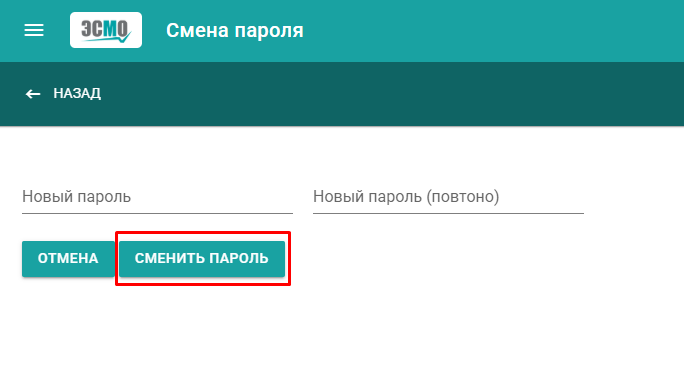ИНСТРУКЦИЯ ПО ЭКСПЛУАТАЦИИ ДЛЯ ПОЛЬЗОВАТЕЛЕЙ,
ПРОГРАММНОЕ ОБЕСПЕЧЕНИЕ «ОБЛАЧНЫЕ МЕДИЦИНСКИЕ ОСМОТРЫ АЙТИМЕД»,
ПО РАЗРАБОТАНО ООО «НПК АЙТИ МЕД»
ПРОГРАММНОЕ ОБЕСПЕЧЕНИЕ «ОБЛАЧНЫЕ МЕДИЦИНСКИЕ ОСМОТРЫ АЙТИМЕД»,
ПО РАЗРАБОТАНО ООО «НПК АЙТИ МЕД»
- Оглавление
1 Оглавление
2 Термины и сокращения (Глоссарий)
3 Начало работы
3.1 Доступ в личный кабинет
3.2 Авторизация
4 Описание интерфейса (Администратор)
4.1 Личный кабинет МО
4.1.1 Блок «Мои клиенты»
4.1.2 Блок «Медосмотры за период»
4.1.3 Блок отображения баланса
4.1.4 Раздел «Моя организация»
4.2 Показатели работы МО
4.3 Раздел Пользователи (Врачи)
4.3.1 Изменение данных врача
4.3.2 Добавить врача
4.4 Медосмотры
4.5 Статистика медосмотров
4.6 Список терминалов
4.7 Регистрация терминалов
4.7.1 Список запросов на регистрацию:
4.7.2 QR - Код
4.7.3 QR-Код Клиентов
4.7.4 Настройка терминалов
4.7.5 Журнал регистрации
4.8 Статистика терминалов
4.9 Справочник (Клиенты)
4.9.1 Информация о клиенте
4.10 Справочник (Группы)
4.10.1 Создание новой группы
4.10.2 Изменение существующей группы
4.11 Справочник (Организации)
4.11.1 Создать организацию
4.11.2 Изменение организации
4.12 Справочник (Подразделения)
4.12.1 Добавление подразделения
4.12.2 Изменение подразделения
4.13 Справочник (Должности)
4.13.1 Добавление должности
4.13.2 Изменение существующей должности
4.14 Справочник (Сотрудники)
4.14.1 Изменить данные сотрудника
4.14.2 Создание нового сотрудника
4.15 Справочник (Пользователи)
4.15.1 Добавить пользователя
4.15.2 Изменение пользователя
4.16 Документы
4.17 Отчеты
4.18 Справки
4.18.1 Обработка справок
4.18.2 Журнал загруженных справок
4.19 Настройки (Системные настройки)
4.20 Настройки (Критерии медосмотров)
4.20.1 Критерий медосмотра
4.20.2 Настройка параметров теста на внимание
4.20.3 Добавить критерии медосмотра
4.21 Моя учетная запись
4.21.1 Изменение информации
4.21.2 Сертификаты
4.21.3 Смена пароля учетной записи
5 Описание интерфейса (Фельдшер)
5.1 Журнал сессий медосмотров
5.1.1 Ручной медосмотр
5.2 Статистика медосмотров
5.3 РВМ (Рабочее место врача)
5.4 Справочники (Сотрудники)
5.4.1 Выбор сотрудника
5.5 Документы
5.6 Завершение смены
5.7 Моя учетная запись
5.7.1 Изменение информации
5.7.2 Сертификаты
5.7.3 Смена пароля учетной записи
6 Описание интерфейса (Клиент)
6.1 Личный кабинет клиента
6.1.1 Блок «Медосмотры за период»
6.1.2 Журнал МО
6.2 ЭПЛ
6.3 Терминалы (Список терминалов)
6.4 Регистрация терминалов
6.4.1 QR - Код
6.4.2 QR - Код Клиентов
6.4.3 Настройка терминалов
6.4.4 Журнал регистрации
6.5 Статистика терминалов
6.6 Справочники (Организации)
6.6.1 Информация об организации
6.7 Справочники (Подразделения)
6.7.1 Добавление подразделения
6.8 Справочник (Должности)
6.8.1 Добавление должности
6.8.2 Изменение существующей должности
6.9 Справочники (Сотрудники)
6.9.1 Изменить данные сотрудника
6.9.2 Создание нового сотрудника
6.10 Документы
6.11 Отчеты
6.12 Справки
6.12.1 Просмотр справок
6.12.2 Журнал загруженных справок
6.13 Настройки (Критерии медосмотров)
6.13.1 Критерий медосмотра
6.14 Настройки (Шлюзы Обмен)
6.15 Моя учетная запись
6.15.1 Смена пароля учетной записи
7 Список иллюстраций
- 2 Термины и сокращения (Глоссарий)
1. ПО АйтиМед - программное обеспечение, разработанное компанией ООО "НПК АЙТИ МЕД"
2. МО - Медосмотр, процедура оценки физического состояния сотрудника (давление, пульс, температура, алкоголь и т.д.).
3. Администратор - Пользователь с полными правами управления системой, терминалами и пользователями.
4. Фельдшер - Медицинский специалист, проводящий осмотр или подтверждающий его результаты.
5. Клиент - Юридическое или физическое лицо, использующее ПО АйтиМед для медосмотров сотрудников.
6. Терминал - Комплекс аппаратно-программный для автоматического проведения медицинских осмотров.
7. ЭСМО - электронная система медицинских осмотров.
8. QR-код - Матричный код для регистрации терминалов и идентификации сотрудников.
9. ЭДО - Электронный документооборот, включает справки, акты и другие документы.
10. МЧД - Машиночитаемая доверенность.
11. ИНН - Идентификационный номер налогоплательщика, используется для организаций.
12. ОГРН - Основной государственный регистрационный номер юрлица.
13. КПП - Код причины постановки на учет в налоговой.
14. СНИЛС - Страховой номер лицевого счета сотрудника.
15. ВУ - Водительское удостоверение.
16. РМВ - Рабочее место врача, интерфейс фельдшера или врача в системе.
17. СКУД - Система контроля и управления доступом, связана с допуском на территорию.
18. КТ - Контроль трезвости, модуль проверки на алкоголь.
19. БИК - Банковский идентификационный код организации.
20. ЭПЛ - Электронный путевой лист.
21. VPN - Безопасное соединение терминала с сервером.
22. ЭЦП - Электронная цифровая подпись для подтверждения документов.
23. АИС ЕРП - Информационная система для интеграции с внешними сервисами.
24. ТНВ - Тест на внимание, процедура в рамках медосмотра.
25. ЛК - Личный кабинет пользователя в системе.
26. XLS - Формат выгрузки отчётов в Excel.
27. PDF - Формат сохранения справок и отчетов.
28. Онлайн/Офлайн - Статус подключения терминала или пользователя.
29. Предрейсовый/Послерейсовый/Межрейсовый - Типы медосмотров водителей.
30. Линейный медосмотр - Осмотр офисных или производственных сотрудников.
31. Журнал МО - История всех проведенных медосмотров.
32. АРМ - Автоматизированное рабочее место сотрудника.
33. Шлюз обмена - Модуль для интеграции ПО АйтиМед с внешними системами.
34. Параметры среды - Внешние условия во время осмотра (температура, влажность и т.п.).
35. Допуск к смене - Решение о допуске сотрудника к работе.
36. Статус ЭДО - Информация о подключении организации к ЭДО.
37. Баланс ЛС - Финансовый баланс лицевого счёта организации.
38. Подразделение - Структурная единица внутри организации.
39. Должность - Роль или профессия сотрудника.
40. Сотрудник - Физическое лицо, проходящее медосмотр.
41. Пользователь - Учетная запись в системе (любая роль).
42. Документы - Формы справок и актов, создаваемые системой.
43. Отчёты - Сводные данные по осмотрам и статистике.
44. Справки - Медицинские документы по результатам осмотров.
45. Критерии медосмотров - Установленные параметры (нормы давления и т.д.) для оценки.
46. Журнал регистрации - История активности терминалов.
47. Статистика терминалов - Информация об их работе (осмотры, сбои и т.д.).
48. Статистика медосмотров - Аналитика по результатам осмотров.
49. РВМ - Рабочее место врача (синоним РМВ).
50. Завершение смены - Закрытие смены врача с подписями и журналами.
51. Медкарта - Электронная история медосмотров сотрудника.
52. Пропуск - Документ или QR-код для доступа на объект.
53. Группа доступа - Категория с правами доступа в системе.
54. Настройки терминалов - Параметры конфигурации устройств.
55. Системные настройки - Общие параметры платформы, включая причины отказа в МО.
56. Шлюзы обмена - Средства интеграции с внешними системами (например, ЕРП).
57. Оферта - Договор на использование ПО АйтиМед.
58. Таймзона - Часовой пояс для отображения времени.
59. Эмуляция подписи - Воспроизведение подписи (реальной или имитированной).
60. Отпечаток сертификата - Уникальный идентификатор ЭЦП.
- 3 Начало работы
3.1 Доступ в личный кабинет
1. Работа с облачным сервером начинается с того, что на почту пользователя приходят данные для авторизации в личный кабинет:
Рисунок 1 - Письмо с входом в личный кабинет
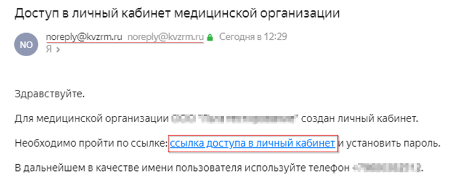
- 2. Перейдите по уникальной ссылке из полученного письма, это активирует процедуру создания персонального пароля для учетной записи:
Рисунок 2 - Установка пароля
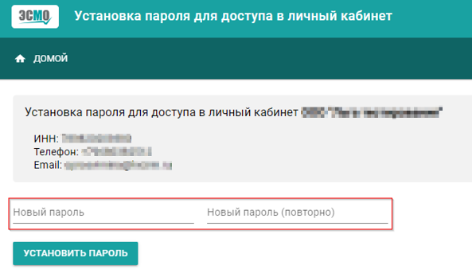
- 3. На этом этапе система автоматически регистрирует пользователя, используя в качестве логина - номер мобильного телефона. Созданной учетной записи присваивается роль (Администратор, Фельдшер, Клиент) что определяет уровень доступа к функционалу системы в соответствии с правами данной категории пользователей.
- 3.2 Авторизация
1. Доступ к «ПО АйтиМед» осуществляется через любой браузер, посредством перехода по URL адресу:
• «https://*.npk-itmed.ru»
2. После перехода по URL-адресу появится окно входа в систему:
Рисунок 3 - Окно входа в систему
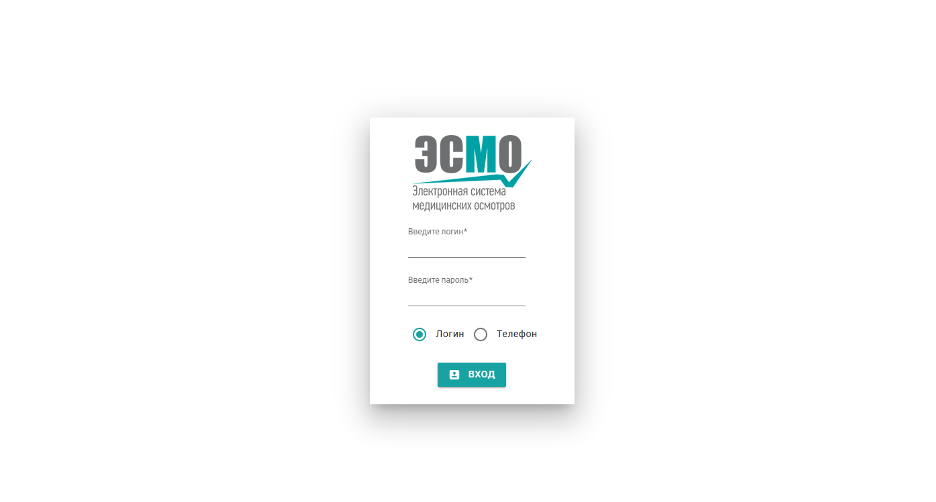
- 3. Выберите метод входа: по уникальному логину или по номеру телефона:
Рисунок 4 - Выбор метода входа
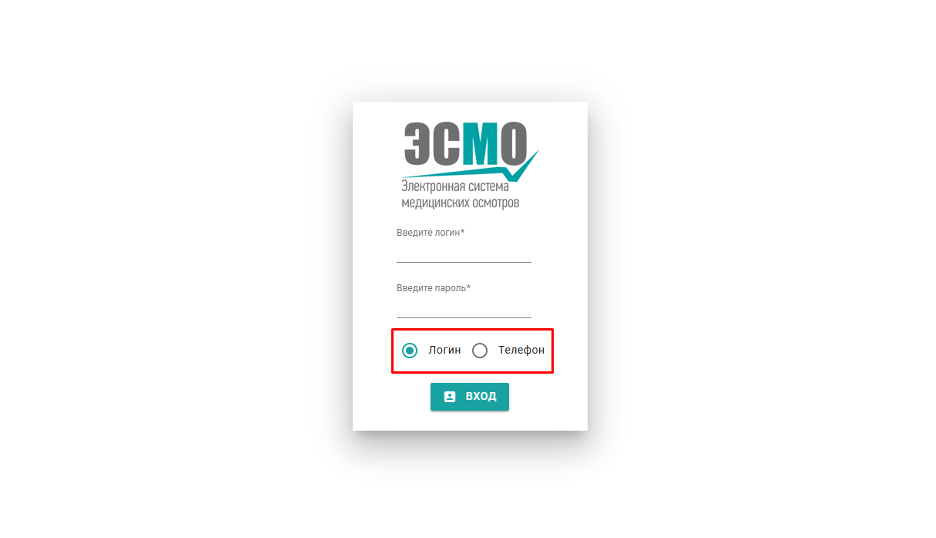
- 4. Для входа в систему введите логин и пароль (Администратор, Фельдшер, Клиент).
В случае ошибки появится предупреждающая надпись.
Регистр букв (большие или маленькие) имеет значение как при вводе пароля, так и при вводе логина.
5. После ввода логина и пароля нажмите кнопку «Вход»
Рисунок 5 - Кнопка вход
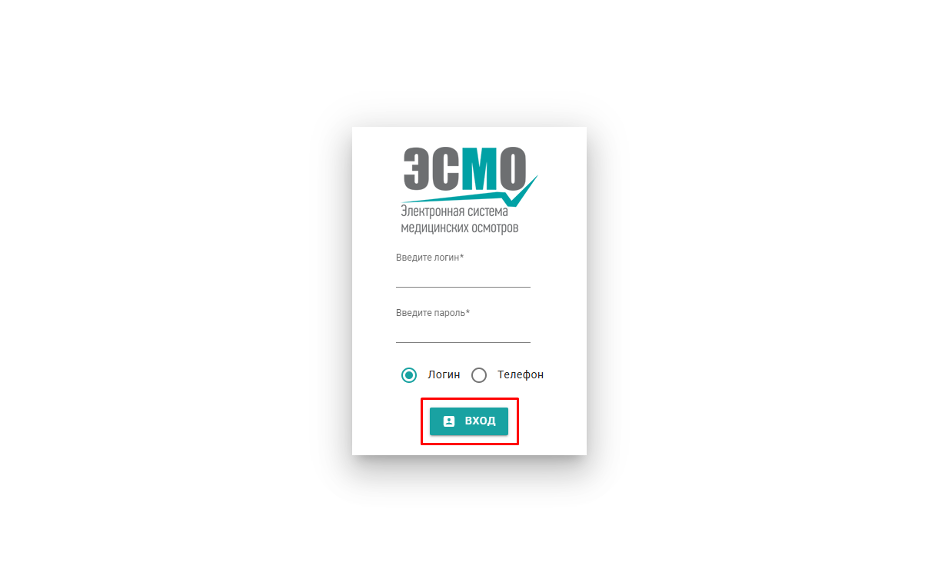
- 6. После успешной авторизации вы будете перенаправлены на соответствующий веб-интерфейс в зависимости от вашей роли (Администратор, Фельдшер, Клиент).
- 4 Описание интерфейса (Администратор)
При входе в систему под учетными данными администратора отображается следующий веб-интерфейс:
Рисунок 6 - Пример веб интерфейса администратора
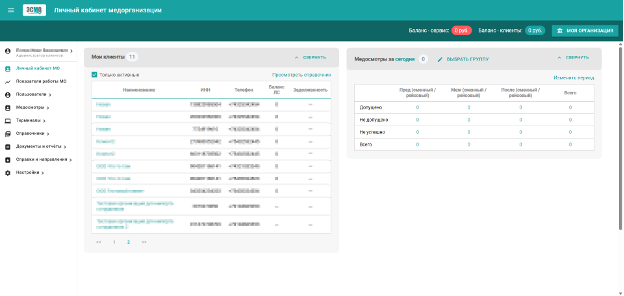
- В левом боковом меню доступны следующие разделы интерфейса с выпадающими подразделами:
Рисунок 7 - Разделы интерфейса Администратора
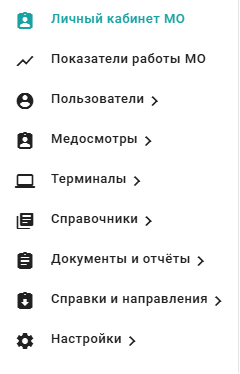
- 4.1 Личный кабинет МО
В личном кабинете мед организации доступна основная панель, где отображается сводная информация: текущие клиенты, количество завершенных медицинских осмотров и переход в профиль организации:
Рисунок 8 - Личный кабинет МО
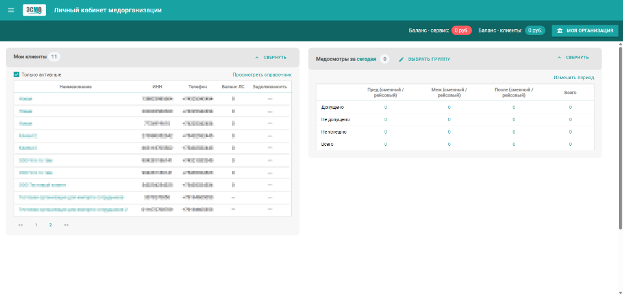
- 4.1.1 Блок «Мои клиенты»
Интерфейс «Мои клиенты» отображает список клиентов, закреплённых за текущим пользователем. В правом верхнем углу доступна ссылка «Просмотреть справочник» для перехода к расширенной информации.
При необходимости пользователь может развернуть или свернуть весь раздел с помощью кнопки «СВЕРНУТЬ».
Под таблицей реализована постраничная навигация.
Рисунок 9 - Мои клиенты
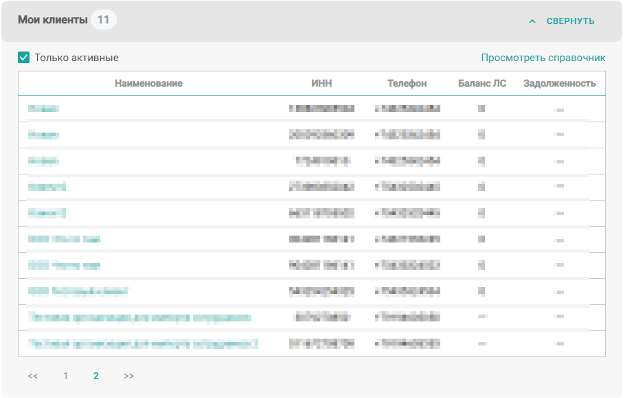
- Переключатель «Только активные» позволяет фильтровать список по статусу активности клиентов:
Рисунок 10 - Переключатель «Только активные»
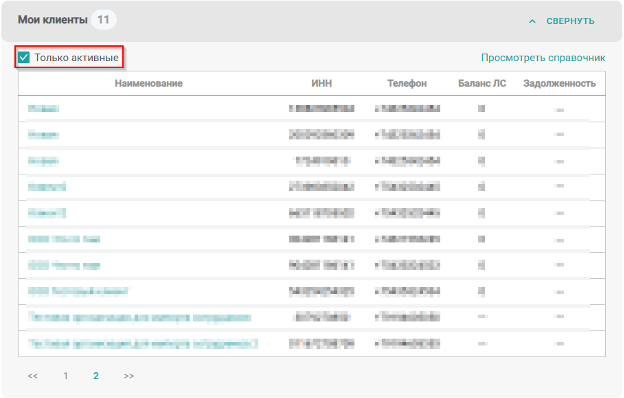
- Таблица содержит следующие колонки:
• Наименование - полное имя клиента или организации.
• ИНН - индивидуальный налоговый номер клиента.
• Телефон - контактный номер телефона.
• Баланс ЛС - текущий баланс лицевого счёта.
• Задолженность - сумма текущей задолженности (если имеется).
- 4.1.2 Блок «Медосмотры за период»
Интерфейс предназначен для отображения результатов предрейсовых, межрейсовых и послерейсовых медицинских осмотров сотрудников в выбранной группе за выбранную дату.
Рисунок 11 - Блок «Медосмотры за период»
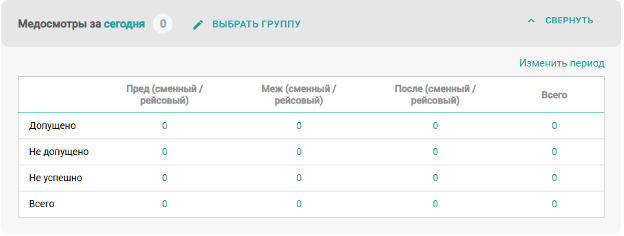
- 1. Для выбора группы отображаемой в таблице, нажмите на надпись «ВЫБРАТЬ ГРУППУ»:
Рисунок 12 - Выбрать группу
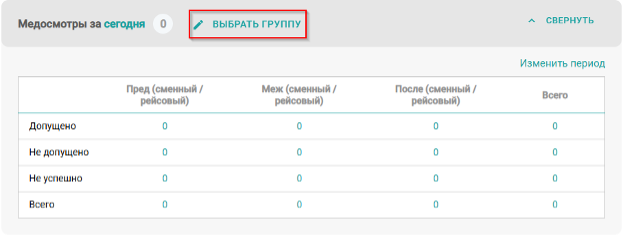
- 2. После нажатия откроется окно выбора группы. Предусмотрен поиск по наименованию. В таблице отображаются следующие данные: ID, наименование и путь группы.
Рисунок 13 - Выбор группы
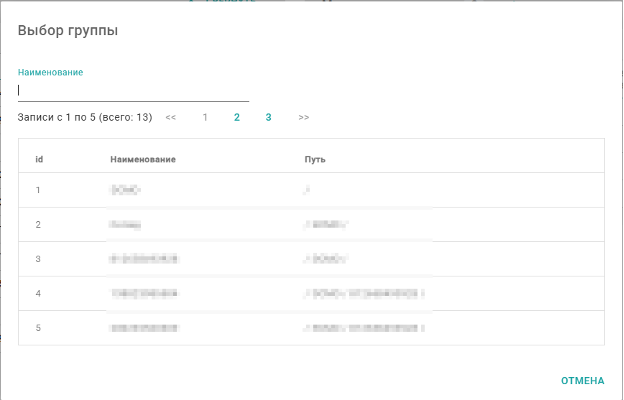
- 3. После выбора нужной группы нажмите на соответствующую строку в таблице, после чего данные в таблице обновятся:
Рисунок 14 - Таблицы после выбора группы
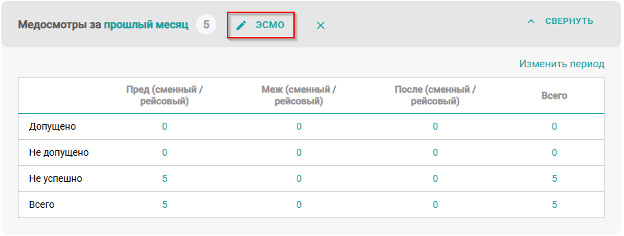
- 4. Для выбора временного интервала нажмите на надпись с указанием текущего периода или на надпись «Изменить период»:
Рисунок 15 - Изменить период
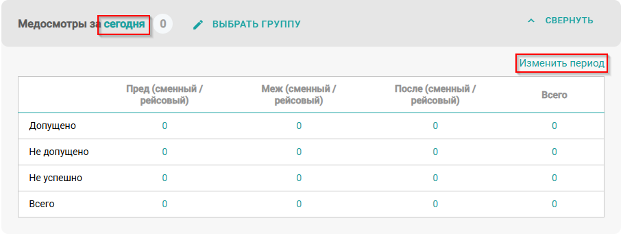
- 5. После нажатия откроется окно выбора периода. Период можно задать, выбрав один из предложенных интервалов.
Рисунок 16 - Выбор периода
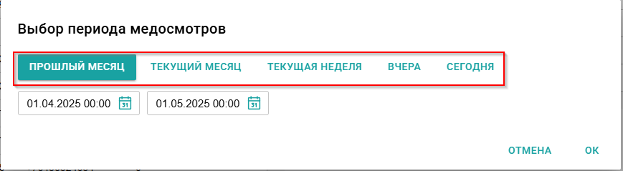
- 6. Возможность указать точные даты начала и окончания с помощью календаря:
Рисунок 17 - Календарь
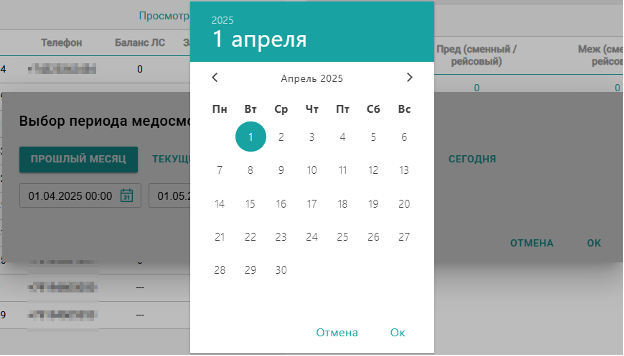
- 7. После выбора периода нажмите кнопку «Ок»:
Рисунок 18 - Применить период
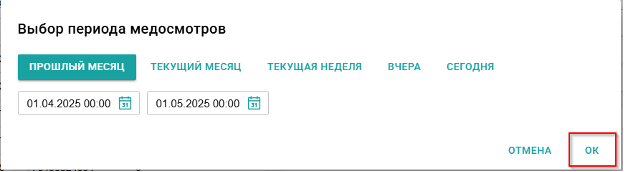
- 8. После этого информация в таблице обновится и отобразится за выбранный вами период:
Рисунок 19 - Выбранные данные
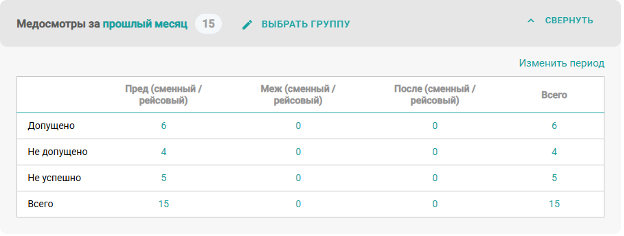
- 4.1.3 Блок отображения баланса
Блок расположен в верхней части раздела «Личный кабинет медорганизации». Интерфейс отображает текущие значения баланса по двум направлениям:
• Баланс - сервис: отображает сумму средств, доступных для использования в рамках сервисных функций системы.
• Баланс - клиенты: показывает общий остаток средств по клиентским операциям.
Рисунок 20 - Блок баланса
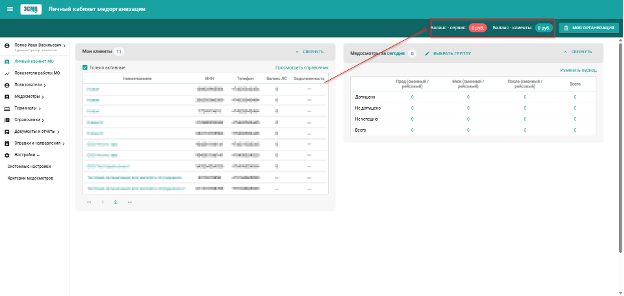
- 4.1.4 Раздел «Моя организация»
1. Нажмите на кнопку «Моя организация» в правом верхнем углу.
Рисунок 21 - Кнопка «Моя организация»
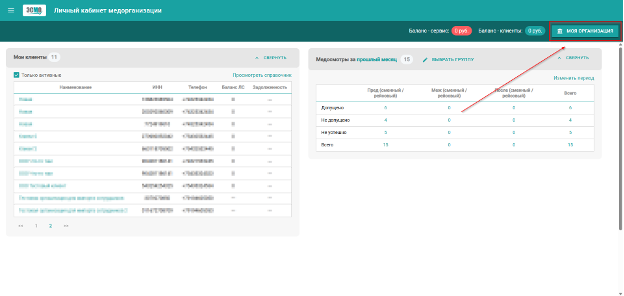
- 2. Откроется карточка медорганизации, куда вносится полная информация о медицинском учреждении.
Рисунок 22 - Раздел моя организация
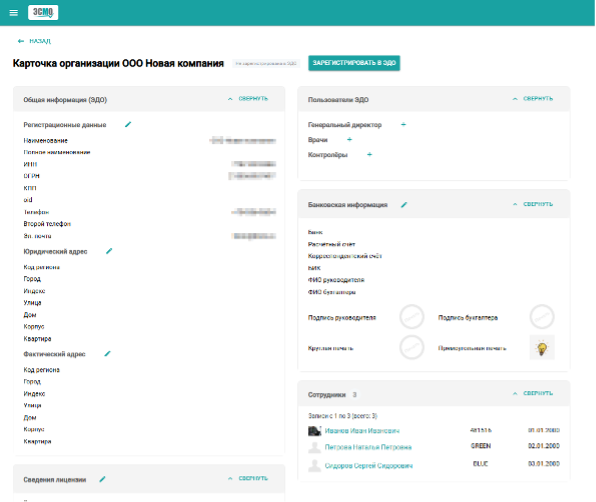
- 3. Общая информация (ЭДО) содержит:
• Регистрационные данные: наименование, ИНН, ОГРН, КПП, oid, контактные телефоны, адрес электронной почты.
• Юридический адрес: регион, город, индекс, улица, дом, корпус, квартира.
• Фактический адрес: аналогично юридическому, указывается при необходимости.
Кнопка «Карандаш» позволяет редактировать соответствующий раздел.
Рисунок 23 - Общая информация (ЭДО)
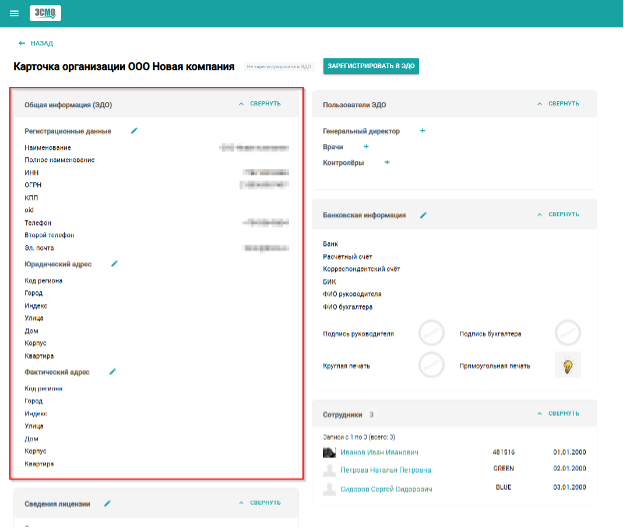
- 4. Меню изменения Регистрационные данных:
Рисунок 24 - Меню изменения Регистрационные данных
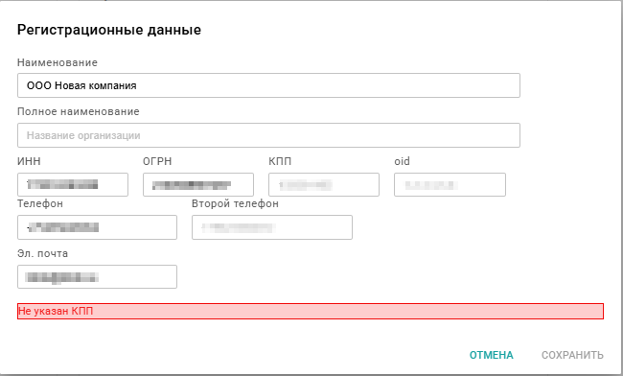
- 5. Меню изменения юридического адреса:
Рисунок 25 - Меню изменения юридического адреса
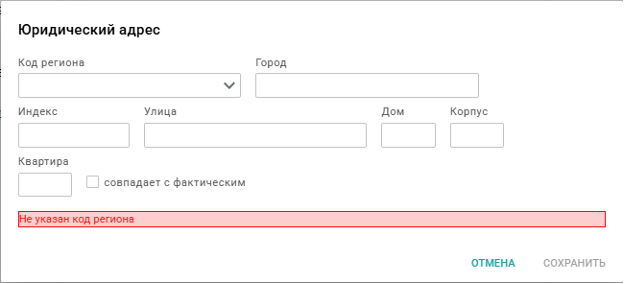
6. Меню изменения фактического адреса:
Рисунок 26 - Меню изменения фактического адреса
Рисунок 26 - Меню изменения фактического адреса
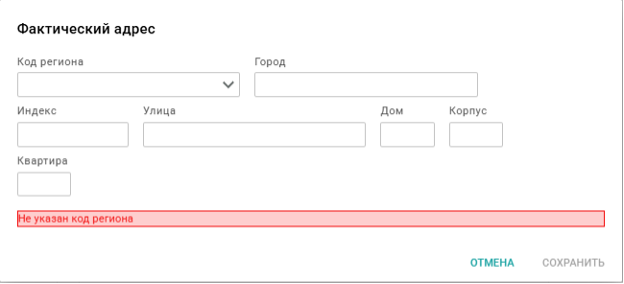
- 7. Пользователи ЭДО. Перечислены роли, привязанные к организации.
8. Добавление новых пользователей осуществляется через кнопку «+» напротив каждой категории.
Рисунок 27 - Пользователи ЭДО
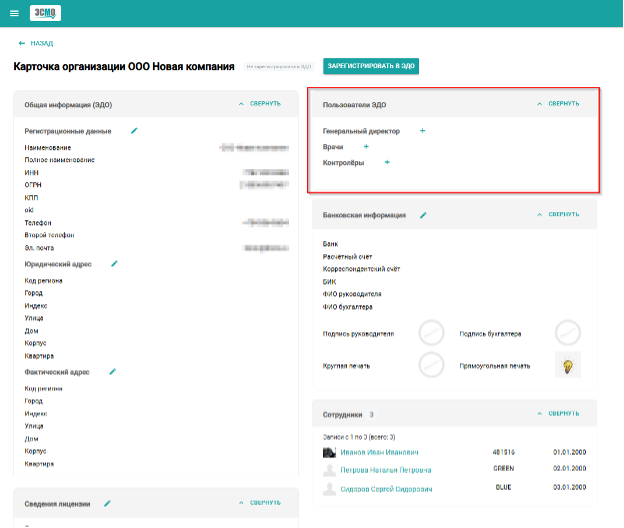
- 9. Окно выбора пользователя открывается после нажатия «+»:
Рисунок 28 - Меня выбор пользователя
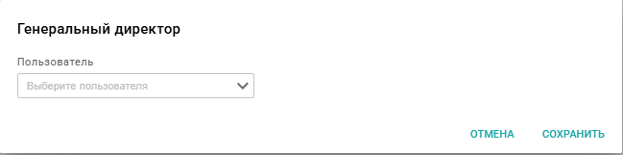
- 10. Банковская информация:
• Реквизиты: банк, расчётный счёт, корреспондентский счёт, БИК.
• ФИО руководителя и бухгалтера.
• Подписи (поля для загрузки изображений) и выбор типа печати (круглая/прямоугольная).
Редактирование доступно по нажатию на значок «Карандаша».
Рисунок 29 - Банковская информация
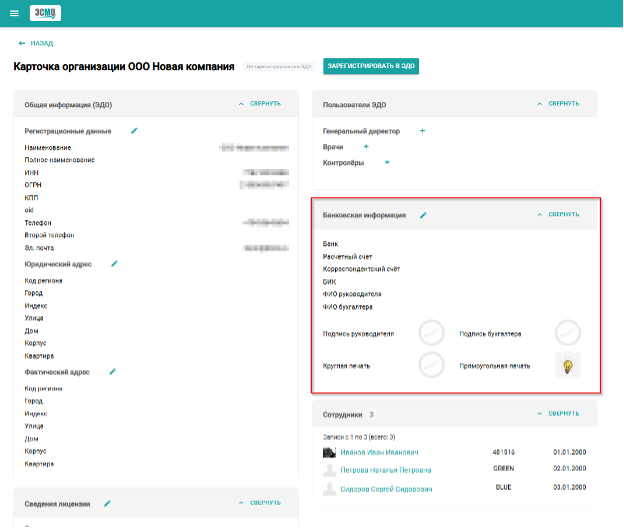
- 11. Сотрудники. Отображается список сотрудников с указанием:
• ФИО
• Идентификатора
• Цветовой маркировки
• Даты регистрации
Информация представлена в виде таблицы. Указано количество записей и текущий диапазон отображения. При нажатии на ФИО сотрудника откроется просмотр информации о нем.
12. Сведения лицензии. Блок содержит данные по действующей лицензии.
Рисунок 30 - Сведения лицензии
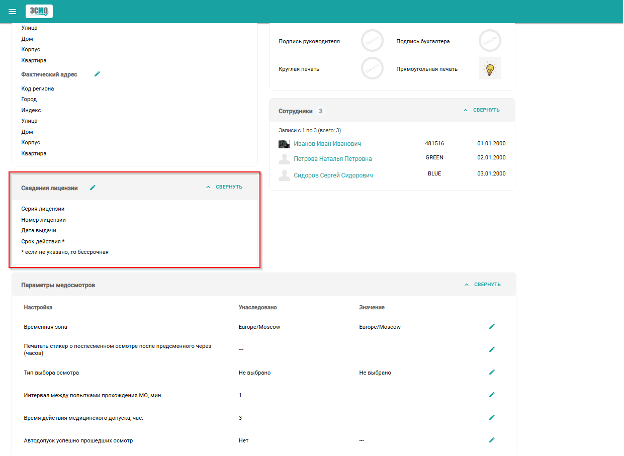
- При нажатии на «Карандаш», открывается меню, в котором нужно заполнить данные:
Рисунок 31 - Данные лицензии
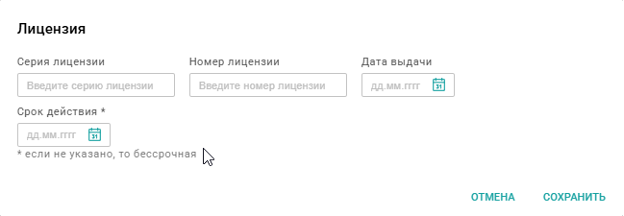
- Рисунок 32 - Сотрудники
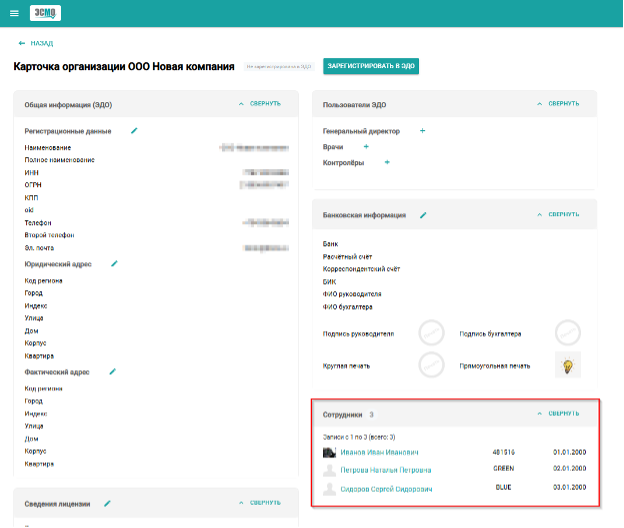
- 13. Раздел «Параметры медосмотров» находится в нижней части страницы, прокрутите страницу вниз с помощью колесика мыши или ползунка в правой части экрана
Данный интерфейс предназначен для просмотра и настройки параметров прохождения медицинских осмотров (МО) в системе. Все параметры сгруппированы в виде таблицы с колонками:
• Настройка - название параметра.
• Унаследовано - значение, унаследованное от родительской конфигурации (если применимо).
• Значение - установленное значение, которое может быть изменено вручную (внесение данных в текстовое поле, выбор вариантов).
Рисунок 33 - Параметры медосмотров 1
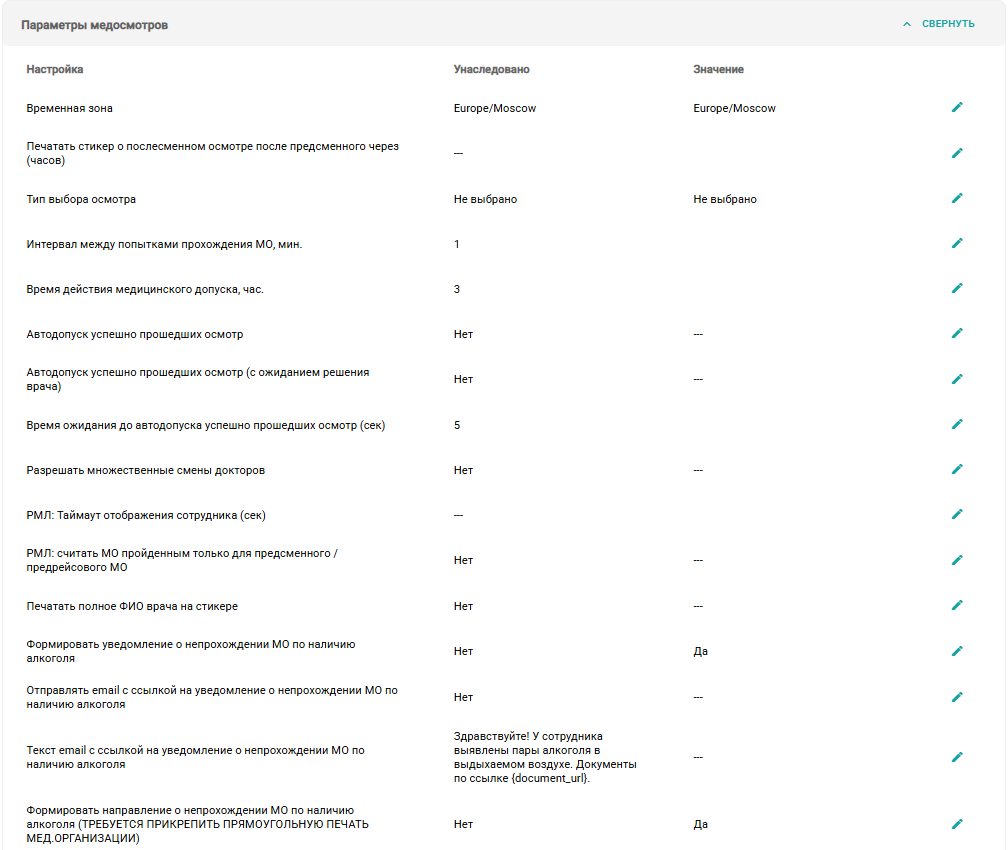
- Рисунок 34 - Параметры медосмотров 2

- Примеры изменения данных в параметрах медосмотров:
Рисунок 35 - Изменения данных в параметрах медосмотров
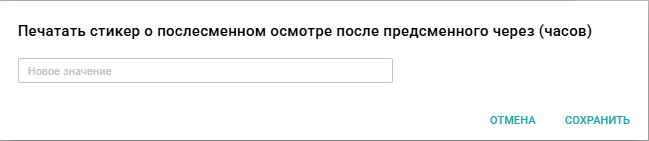
- Рисунок 36 - Изменения данных в параметрах медосмотров
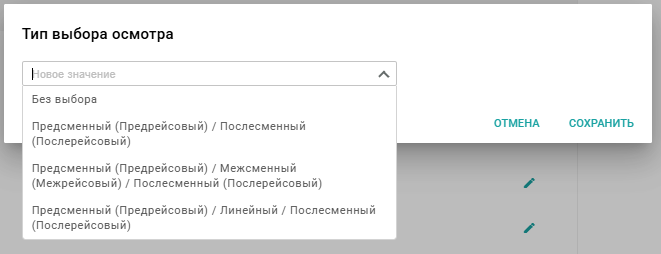
- 14. После внесения всех данных нажмите на кнопку «ЗАРЕГИСТРИРОВАТЬ В ЭДО»
Рисунок 37 - ЗАРЕГИСТРИРОВАТЬ В ЭДО
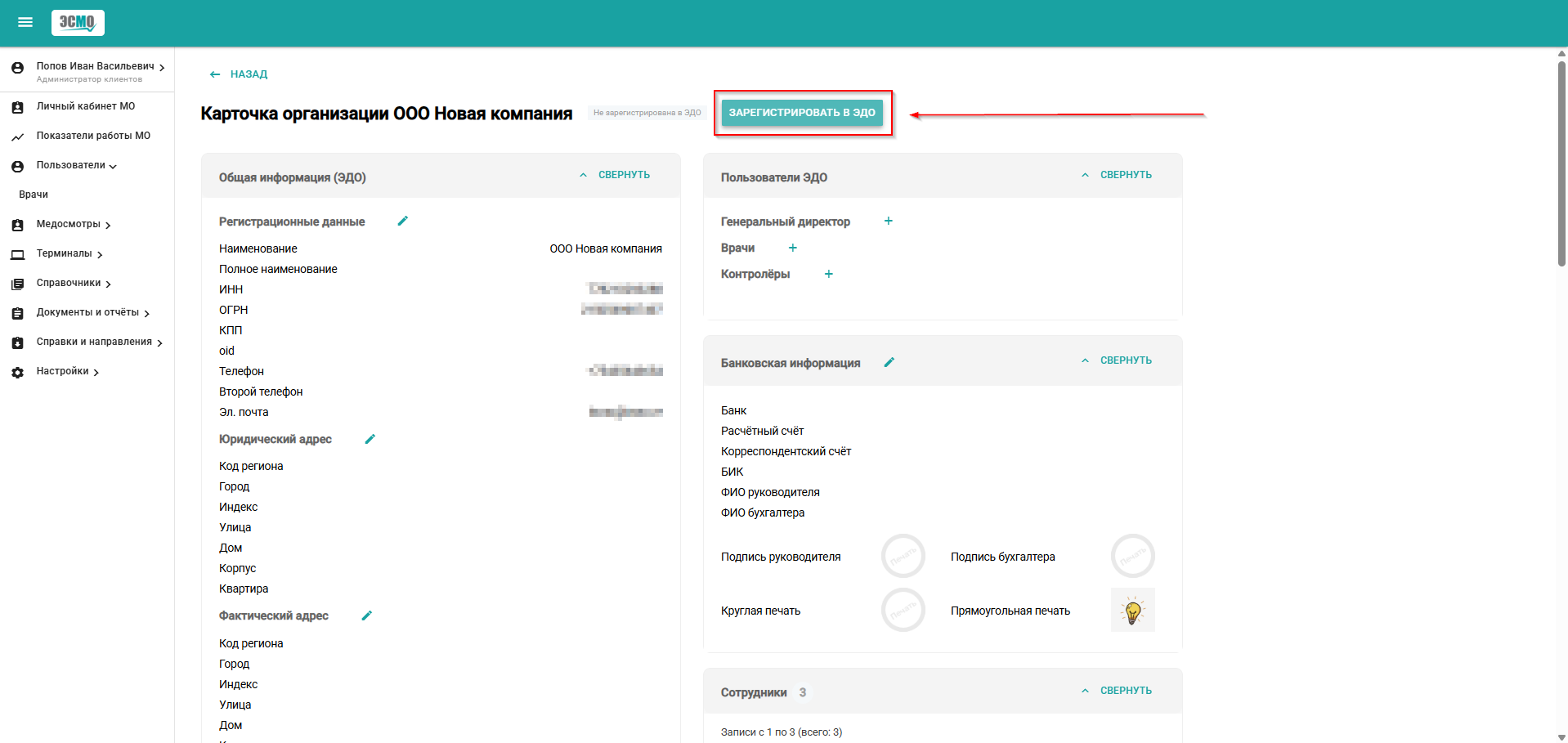
- 4.2 Показатели работы МО
В данном разделе собрана статистика работы медицинского учреждения, включая данные:
• проведенных осмотрах;
• процент сотрудников, допущенных к работе;
• случаи отстранения сотрудников с указанием причин;
Интерфейс позволяет анализировать информацию за любой период: задайте точные даты или воспользуйтесь фильтрами для быстрого доступа к нужным сведениям.
Рисунок 38 - Показатели работы МО
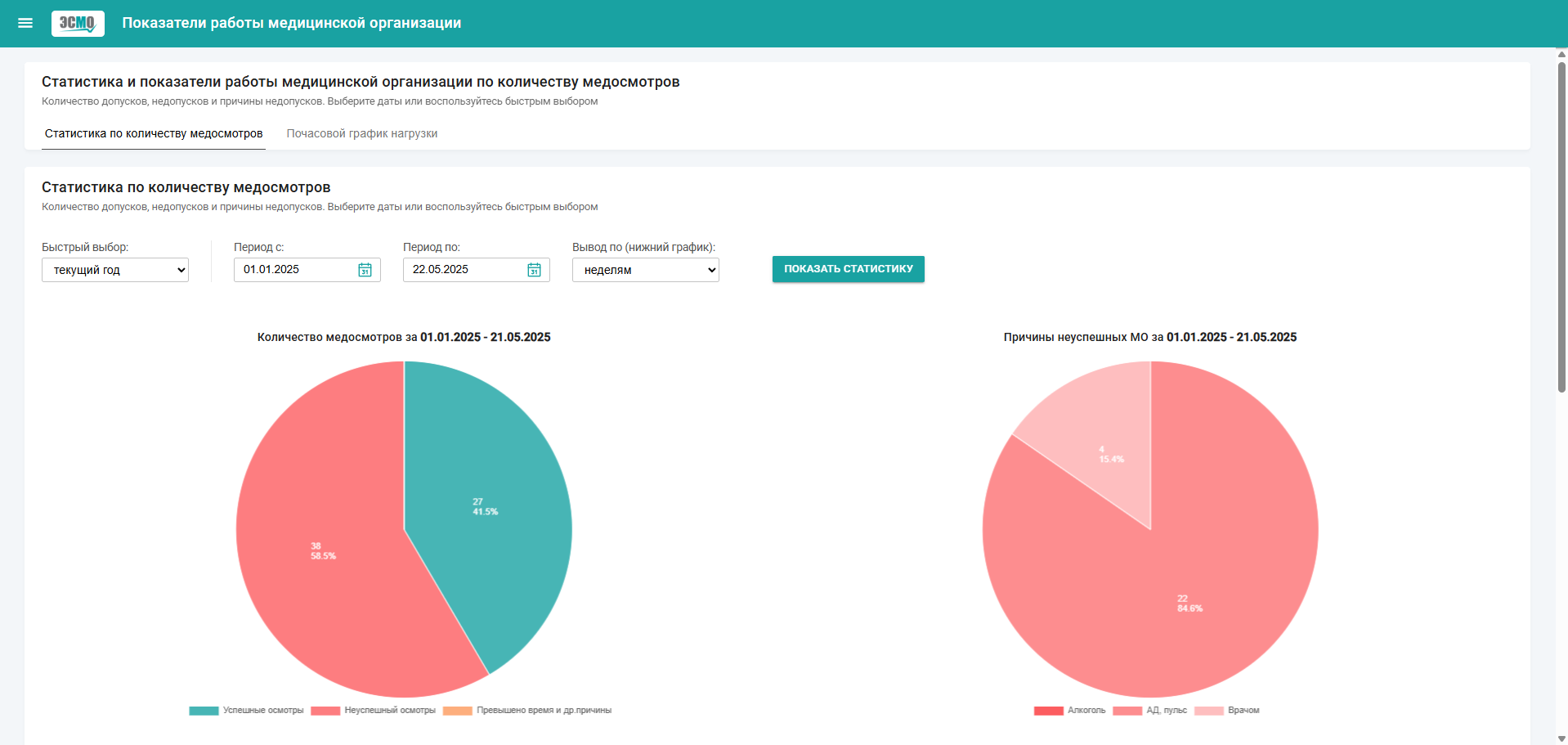
- 1. Для выбора периода можно воспользоваться быстрым выбором:
Рисунок 39 - Быстрый выбор периода
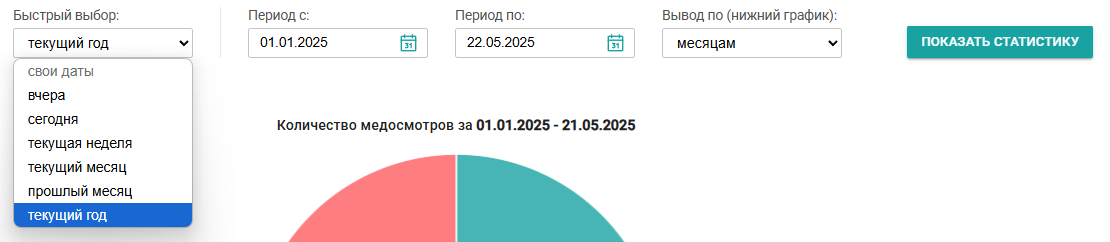
- 2. Для выбора точного периода укажите начальное и конечное число, указав их в календаре:
Рисунок 40 - Точный период
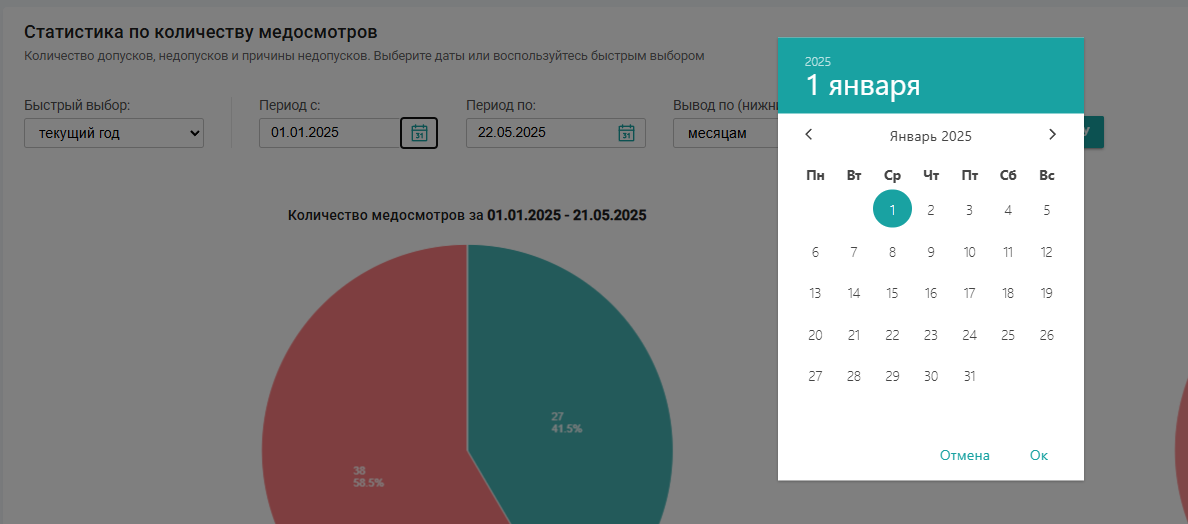
- 3. Укажите вывод данных для нижних графиков:
Рисунок 41 - Вывод нижний график

- 4. После выборного периода нажмите кнопку «Показать статистику»:
Рисунок 42 - Показать статистику

- 5. После выполненных действий информация на графиках обновится:
Рисунок 43 - Круговые диаграммы
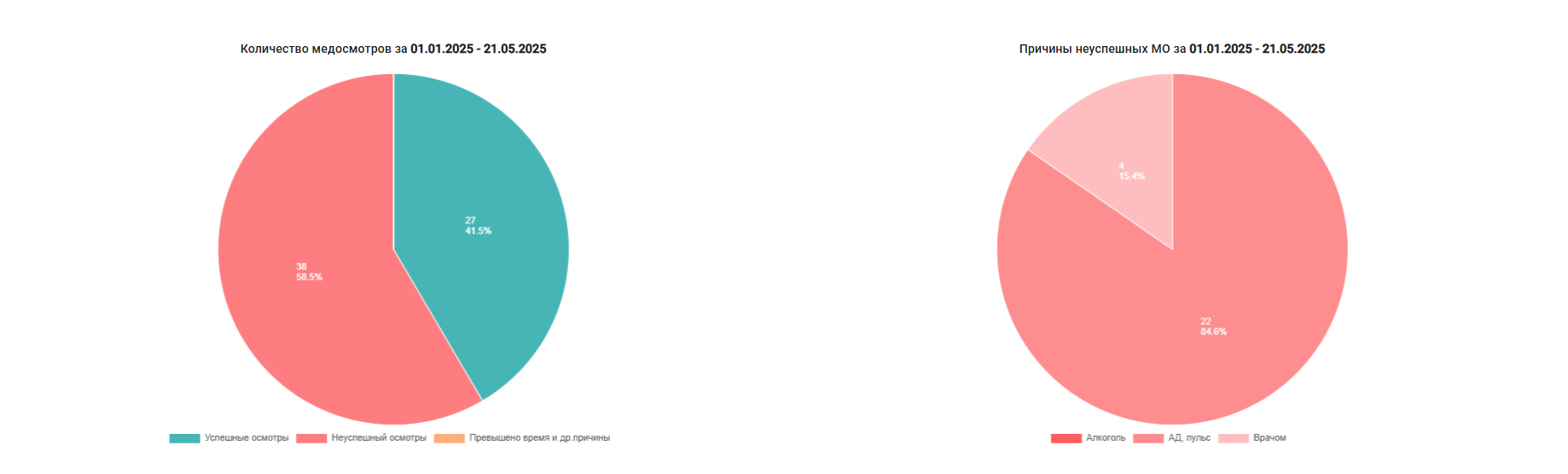
- 6. Прокрутив страницу вниз с помощью колесика мыши или ползунка в правой части экрана, вы увидите блок с статистиками в числовом и процентном формате:
Рисунок 44 - Статистики
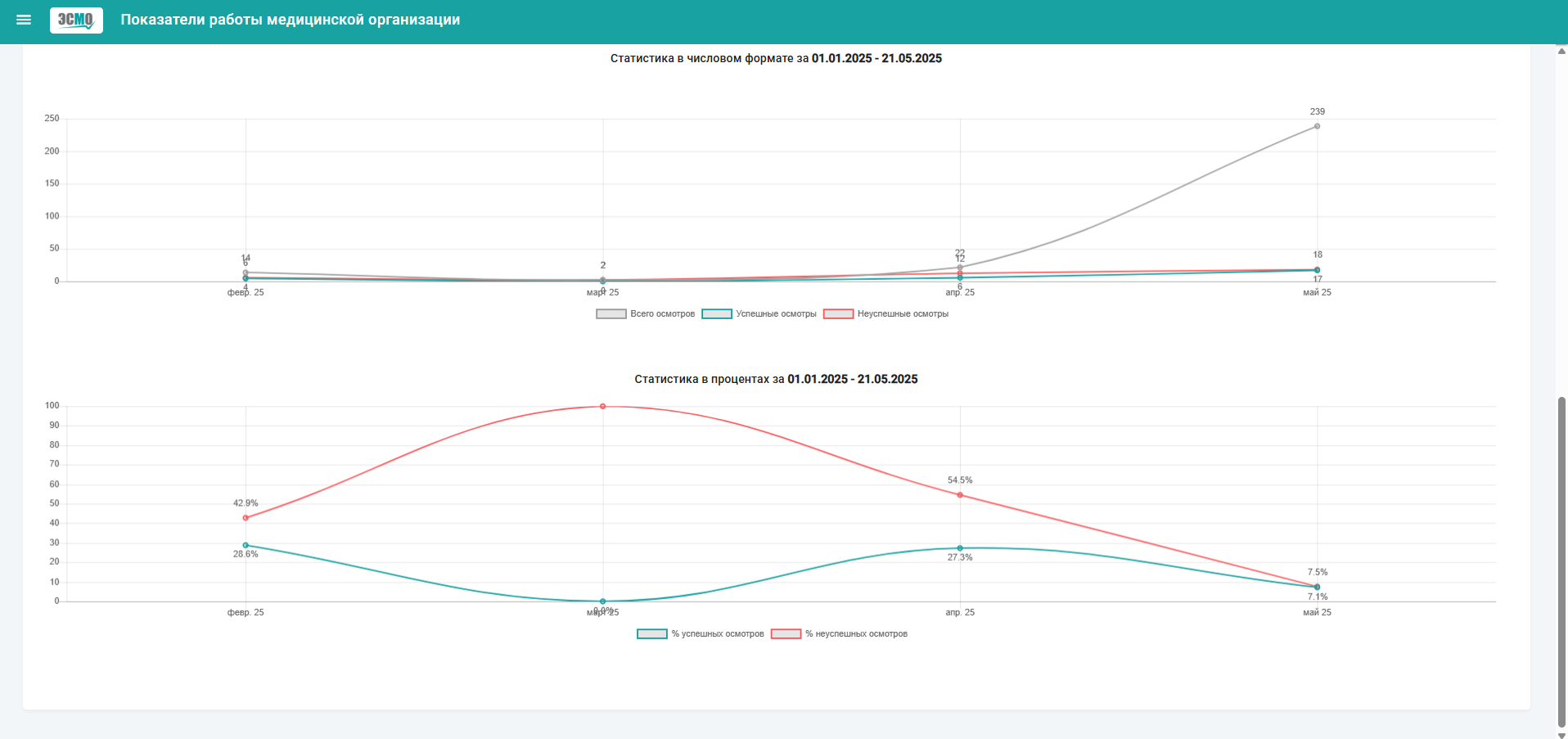
- 4.3 Раздел Пользователи (Врачи)
Для перехода в данный раздел в левом меню нажмите «Пользователи», после в выпадающем списке перейдите в раздел «Врачи»:
Рисунок 45 - Переход в раздел врачи
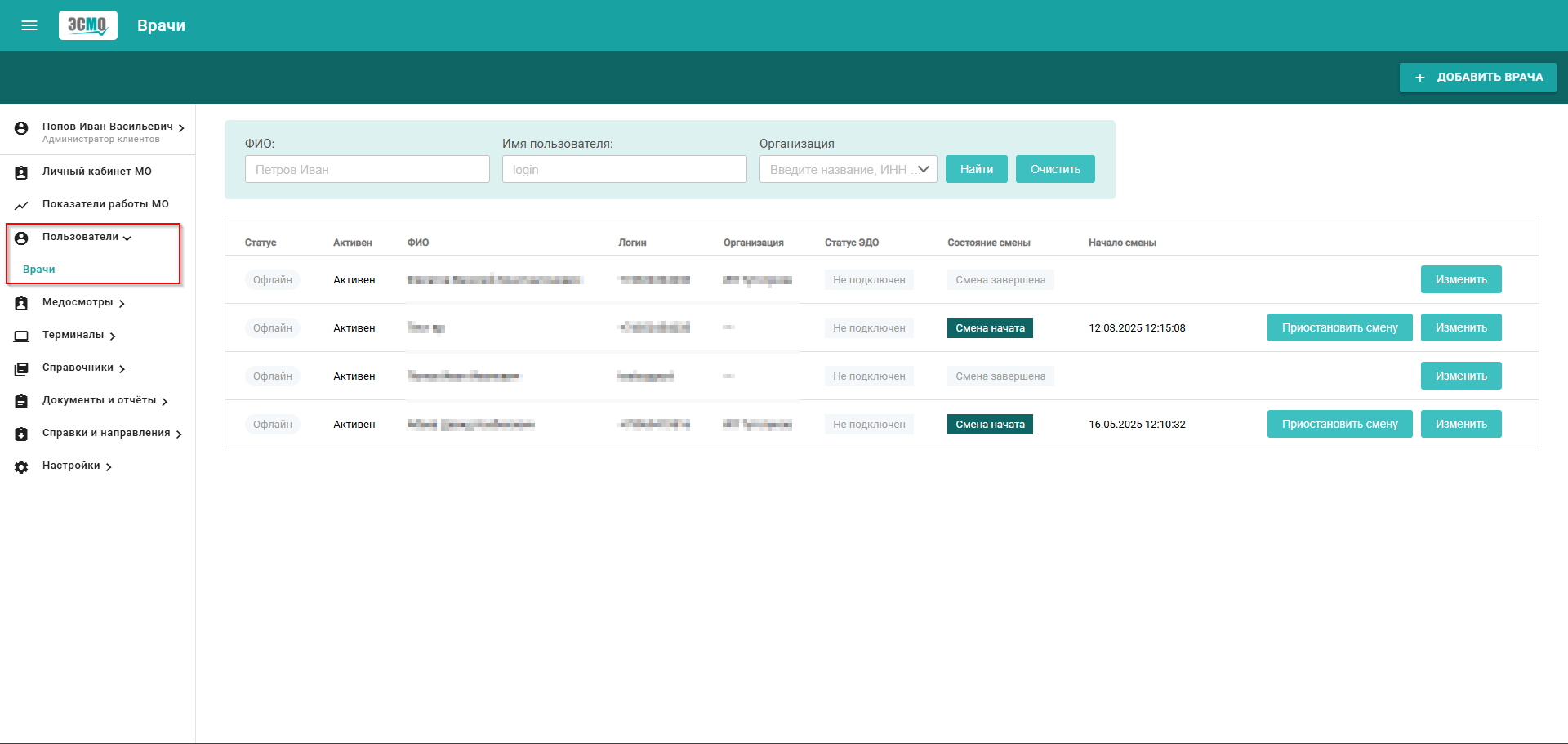
- Пользователи - раздел проверки и создания учётных записей внутри медорганизации.
Врачи - это роль для пользователя, который будет проводить удалённые медосмотры в системе и выдавать допуск или недопуск для сотрудников. В разделе отображается список и активность всех врачей.
Рисунок 46 - Раздел врачи
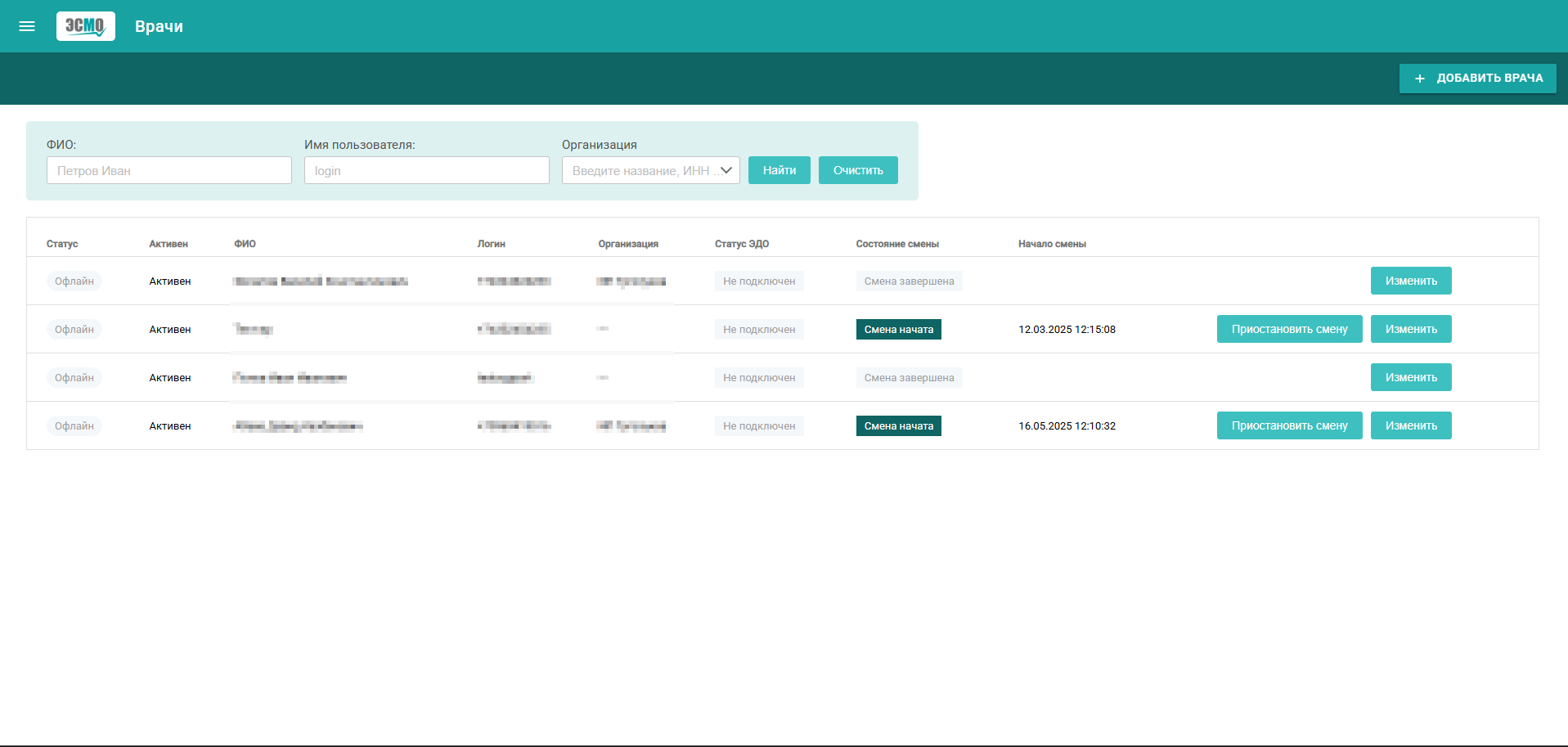
- Для поиска конкретного врача предусмотрено поисковое поле:
Рисунок 47 - Поисковое поле

- Таблица врачей содержит следующие столбцы:
• Статус - онлайн/оффлайн.
• Активен - текущий статус активности аккаунта.
• ФИО - фамилия, имя, отчество врача.
• Логин - зарегистрированный логин или номер телефона.
• Организация - наименование организации, к которой прикреплён врач.
• Статус ЭДО - информация о подключении к электронной документооборотной системе.
• Состояние смены - отображает текущий статус смены (Смена начата / Смена завершена).
• Начало смены - дата и время начала активной смены.
• Действия - кнопки:
- Изменить - для редактирования информации о враче.
- Приостановить смену - доступна при активной смене.
Рисунок 48 - Таблица врачей
Рисунок 48 - Таблица врачей

- 4.3.1 Изменение данных врача
1. Для изменения данных нажмите кнопку «Изменить», откроется карточка врача:
Рисунок 49 - Кнопка Изменить
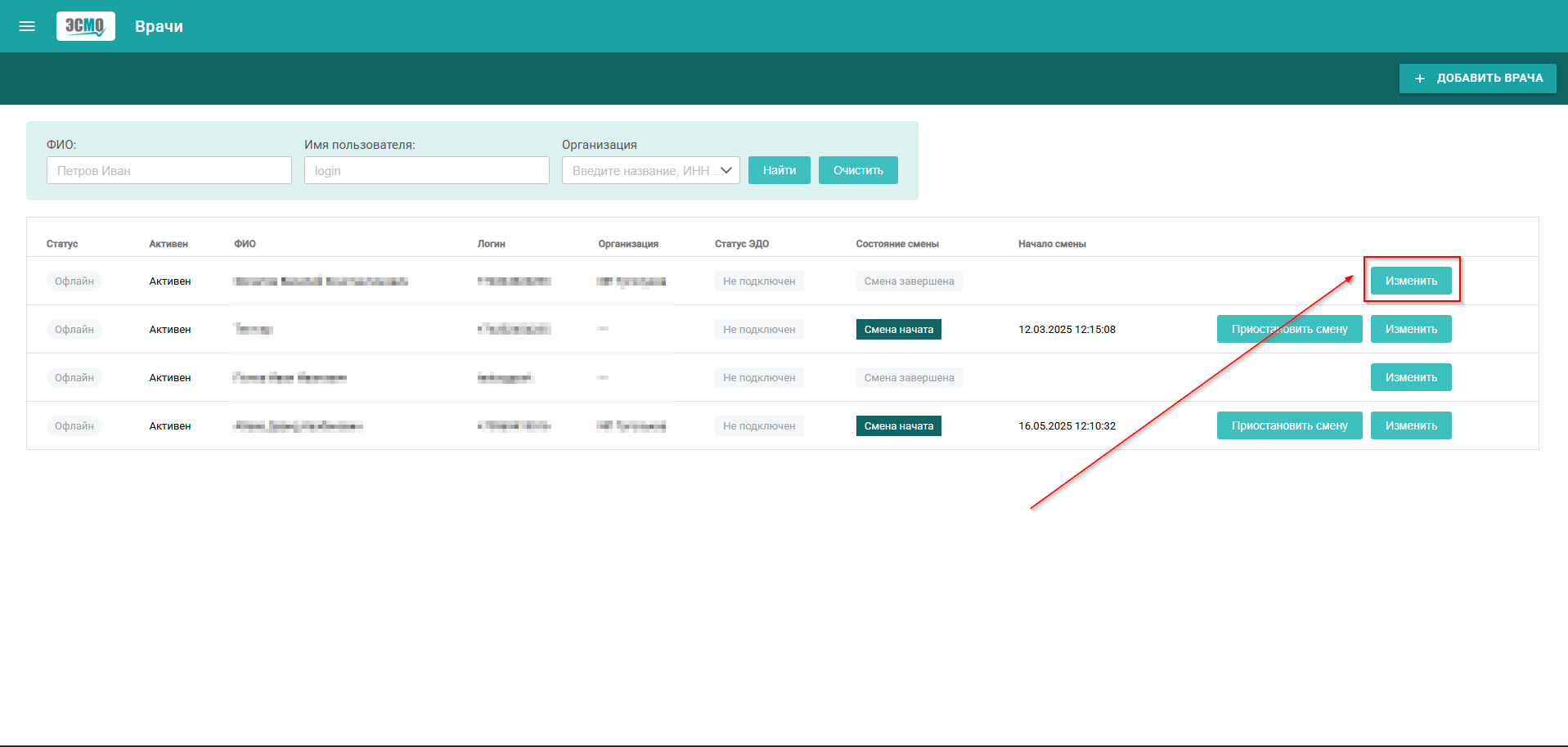
- 2. В карточке врача можно изменить данные о нем.
3. После изменения нажмите кнопку «Сохранить»:
- Рисунок 50 - Изменения карточки врача
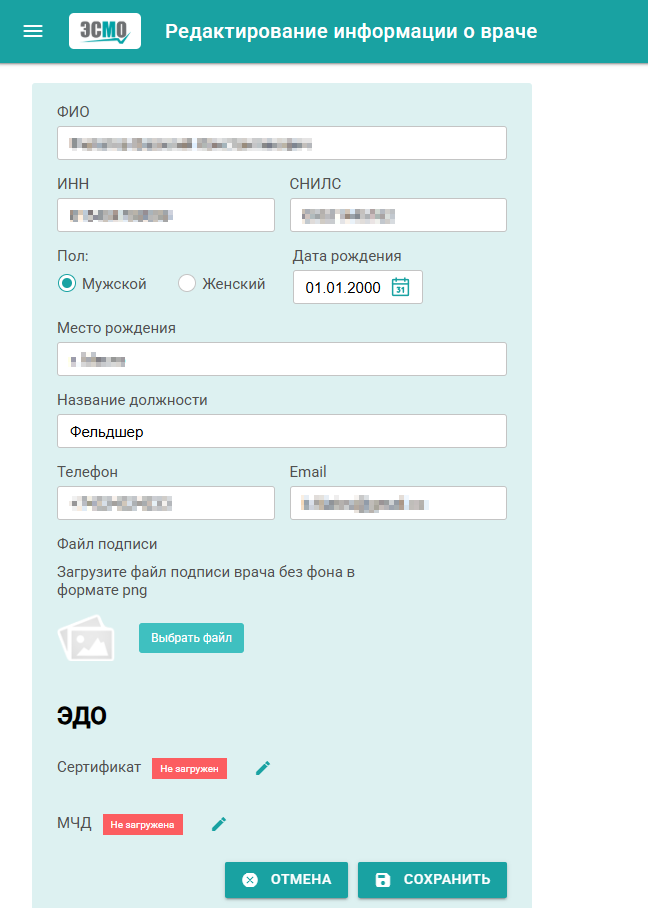
- 4.3.2 Добавить врача
1. Для добавления нового врача в правом верхнем углу нажмите кнопку «Добавить врача»:
- Рисунок 51 - Добавить врача
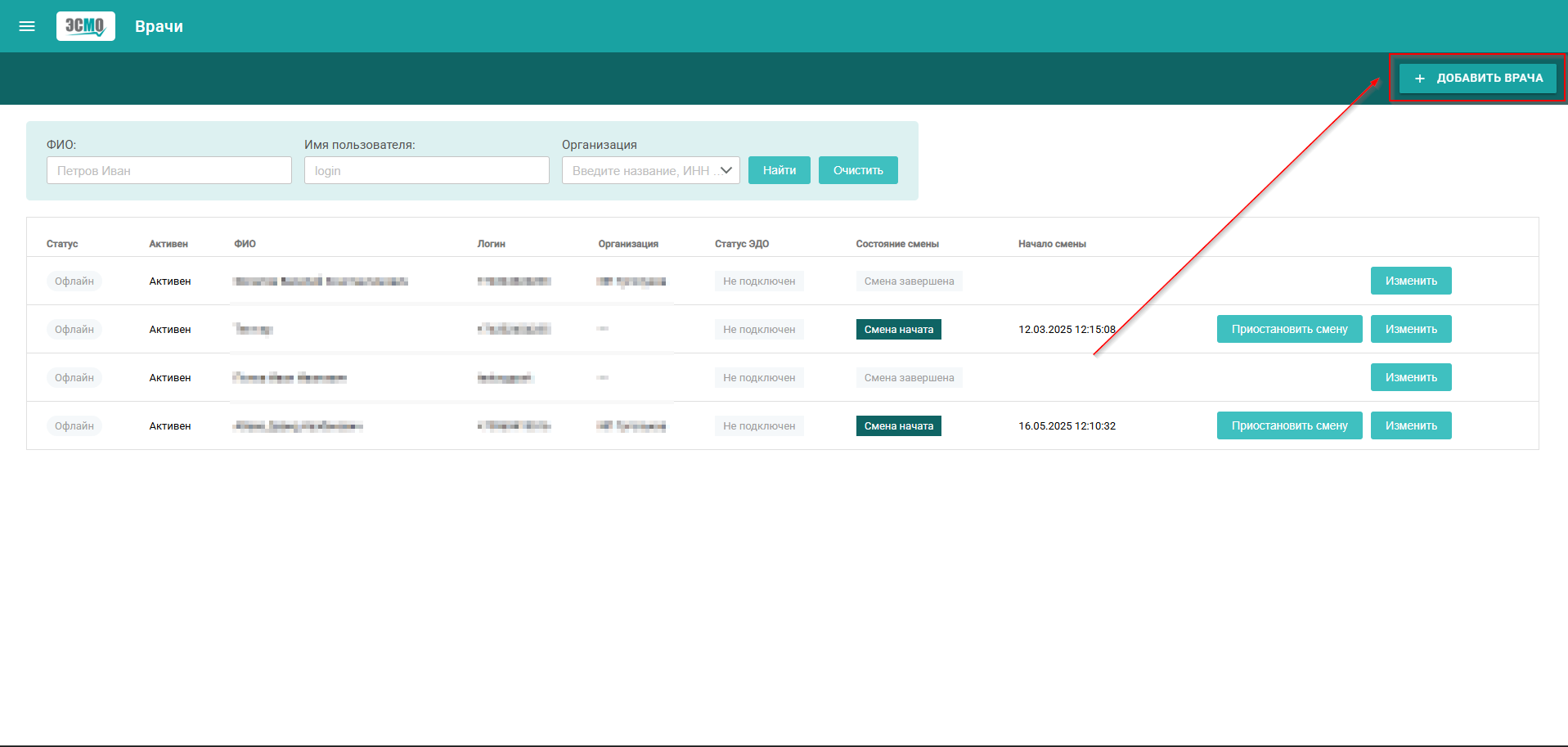
- 2. После нажатия откроется меню добавления новой учетной записи.
3. Заполните все данные.
4. Нажмите кнопку «Добавить»
- Рисунок 52 - Карточка добавления врача
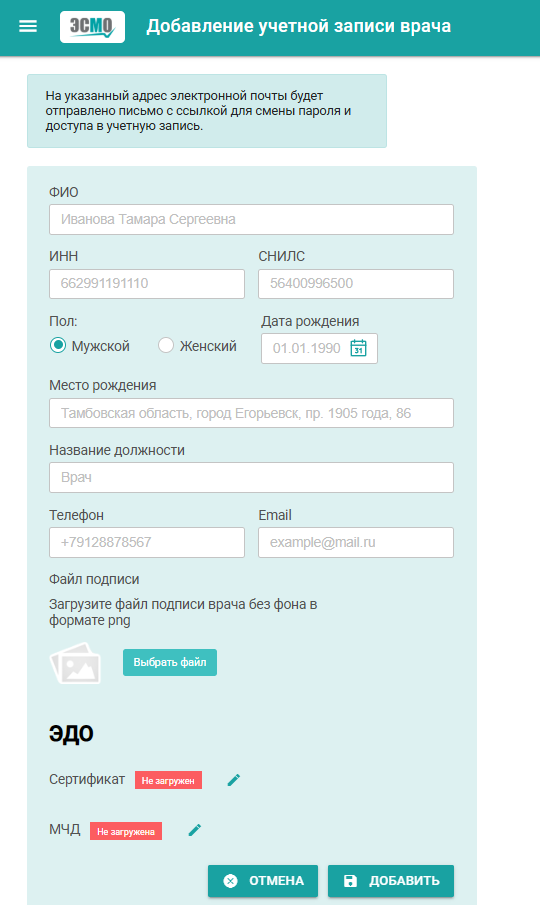
- 4.4 Медосмотры
Для перехода в данный раздел в левом меню нажмите «Медосмотры», после в выпадающем списке перейдите в раздел «Медосмотры»:
- Рисунок 53 - Переход в раздел медосмотры
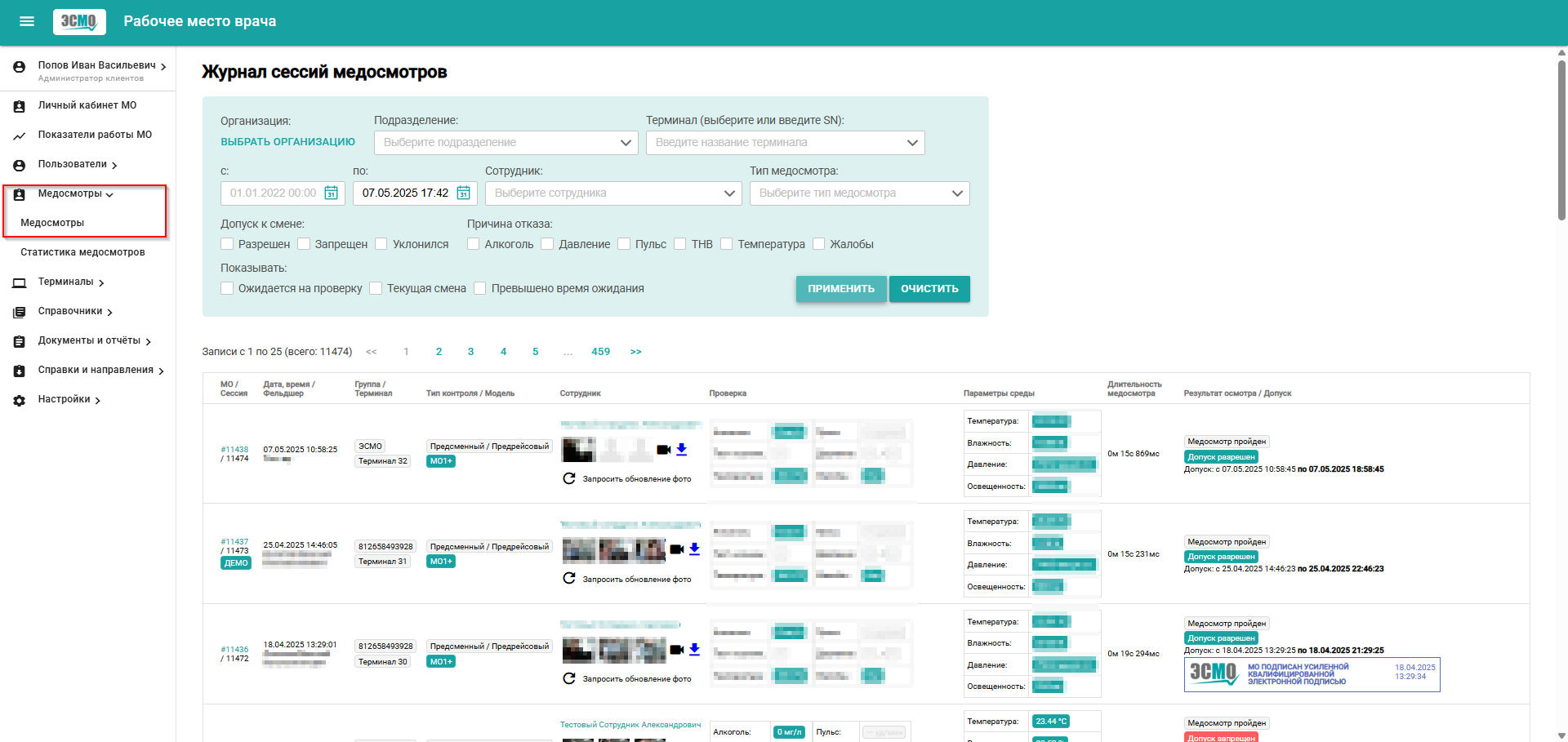
- Раздел «Журнал сессий медосмотров». Интерфейс предназначен для просмотра, фильтрации и анализа всех проведённых сессий медицинских осмотров сотрудников:
- Рисунок 54 - Журнал сессий медосмотров
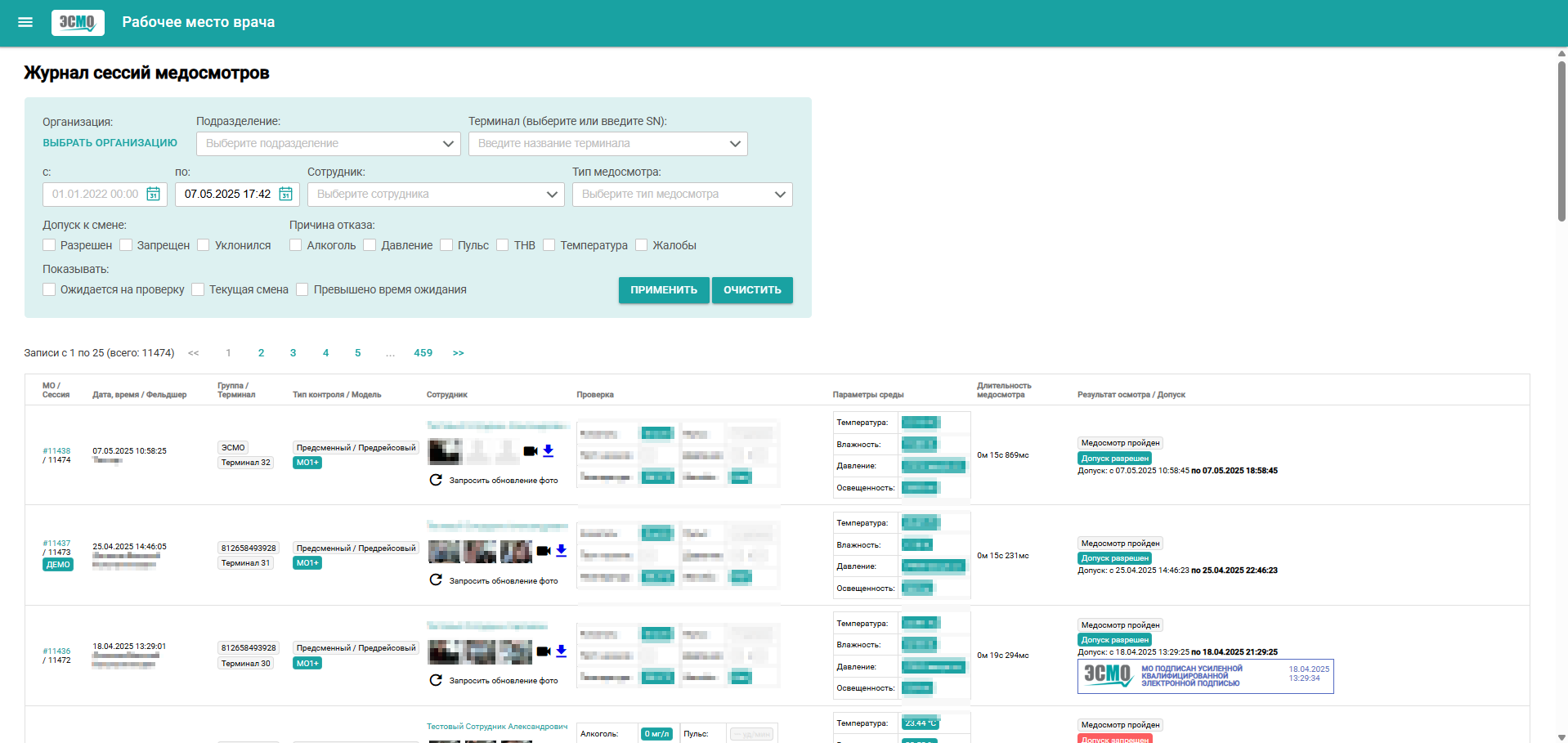
- 1. Панель фильтрации:
- Рисунок 55 - Панель фильтрации
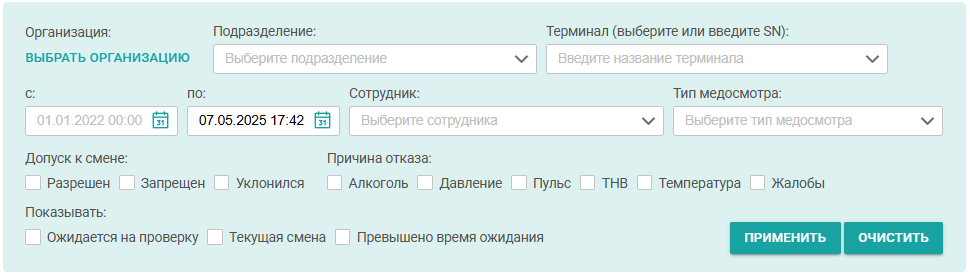
- Позволяет задать критерии для выборки сессий по следующим параметрам:
• Организация и подразделение
• Терминал (по названию или серийному номеру)
• Диапазон дат
• Сотрудник
• Тип медосмотра (Предсменный / Предрейсовый; Послесменный / Послерейсовый; Межсменный / Межрейсовый; Линейный)
• Допуск к смене: Разрешен, Запрещен, Уклонился
• Причина отказа: Алкоголь, Давление, Пульс, Температура, ТНВ, Жалобы
• Состояние смены: Ожидается проверка, Текущая смена, Превышено время ожидания
Для применения фильтров предусмотрены кнопки «Применить» и «Очистить».
2. Таблица сессий:
- Рисунок 56 - Таблица сессий
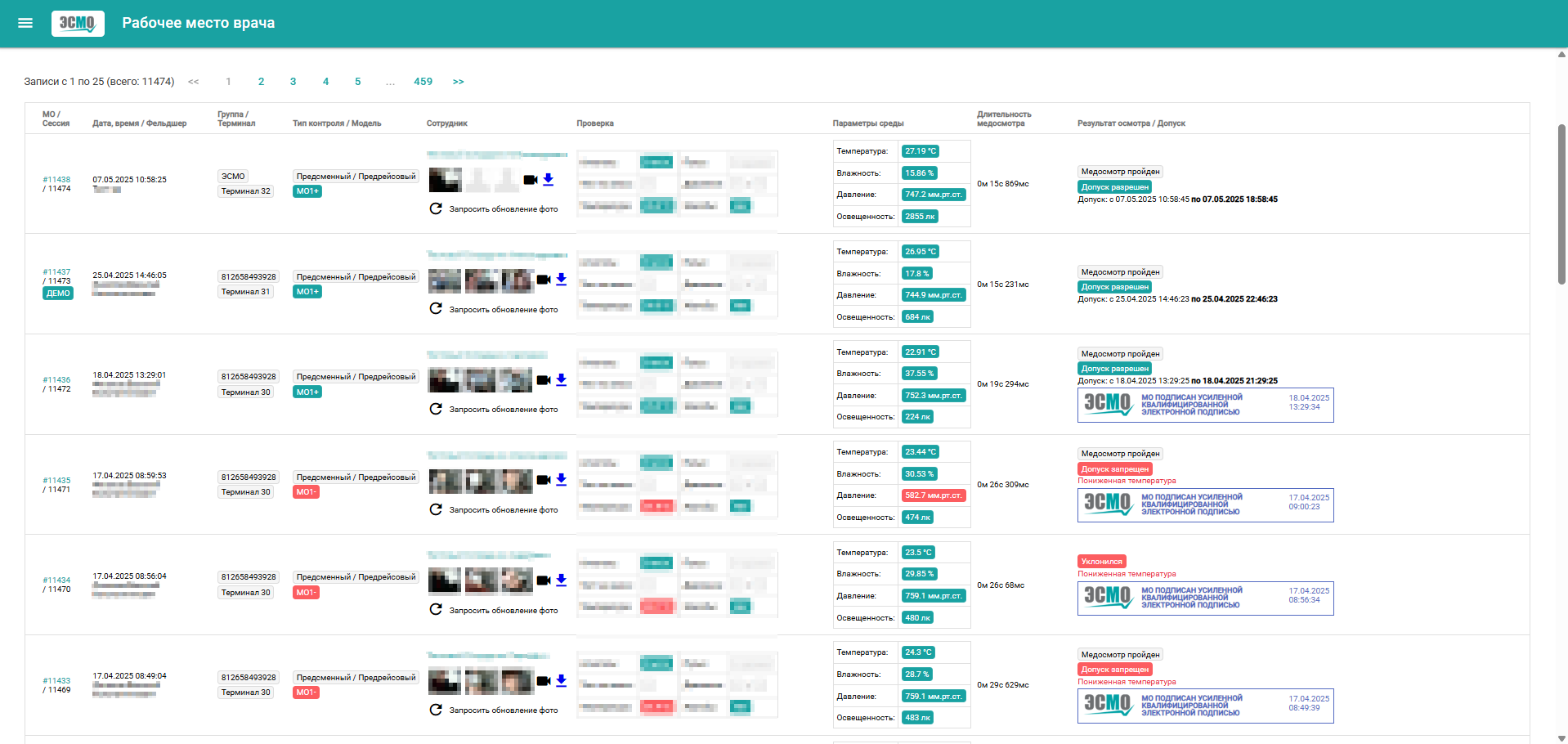
- Содержит подробную информацию по каждой сессии:
• № сессии и дата/время
• ФИО сотрудника, группа и терминал
• Тип осмотра и модель терминала
• Контрольные параметры:
- Алкоголь
- Пульс
- Тест на внимание
- Давление
- Температура
- Жалобы
• Параметры среды:
- Температура
- Влажность
- Давление
- Освещённость
• Длительность медосмотра
• Результат осмотра и допуск: Отображается статус (например, Медосмотр пройден, Допуск разрешен) и период действия допуска. Возможна привязка подписи ЭЦП.
Каждая строка снабжена визуальными индикаторами и ссылками на фото/видеофиксацию (при наличии), а также возможностью запросить обновление фото сотрудника.
- 4.5 Статистика медосмотров
Для перехода в данный раздел в левом меню нажмите «Медосмотры», после в выпадающем списке перейдите в раздел «Статистика медосмотров»:
- Рисунок 57 - Переход в раздел статистика медосмотров
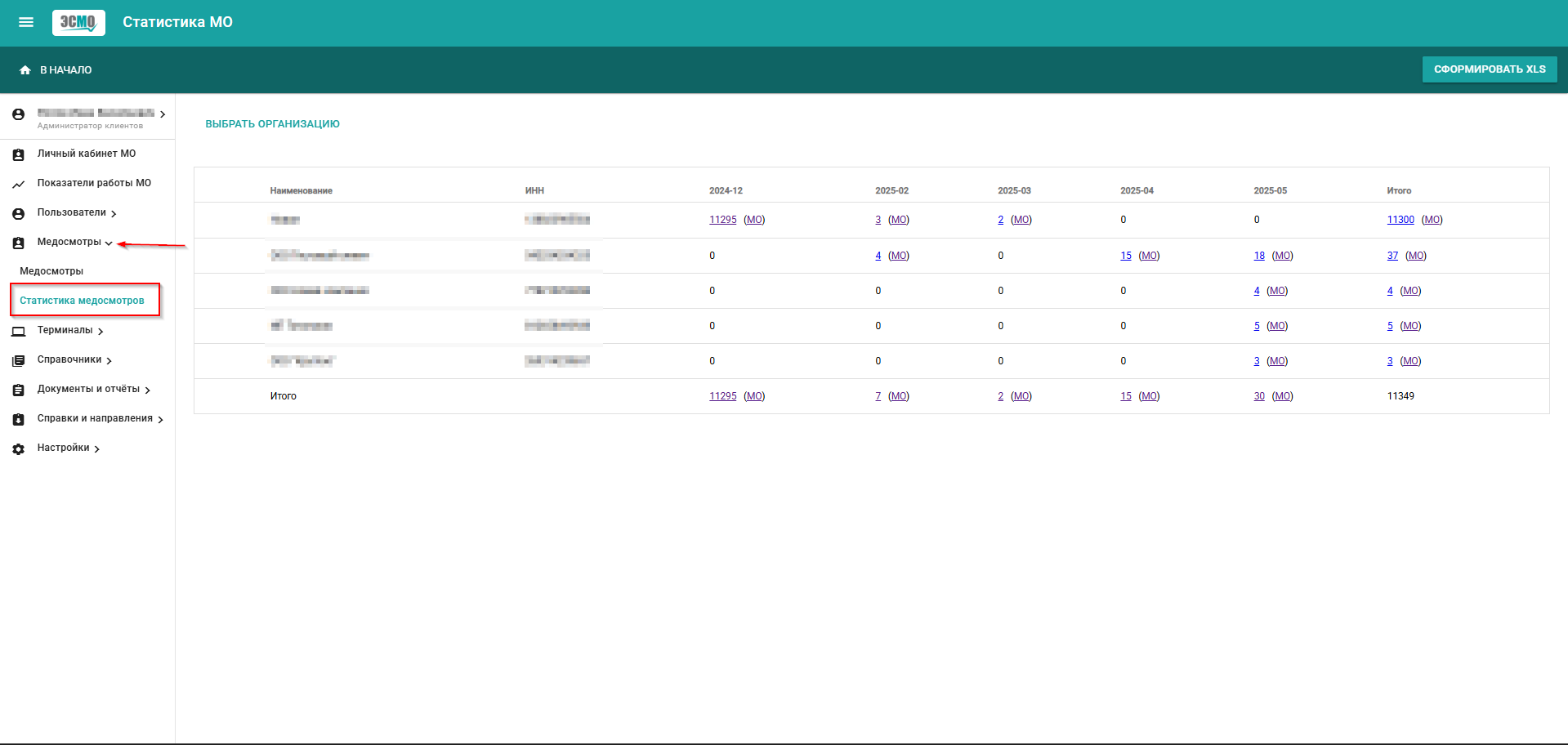
- Интерфейс предназначен для отображения статистических данных по количеству проведённых медицинских осмотров (МО) в разрезе организаций и месяцев:
- Рисунок 58 - Статистика медосмотров
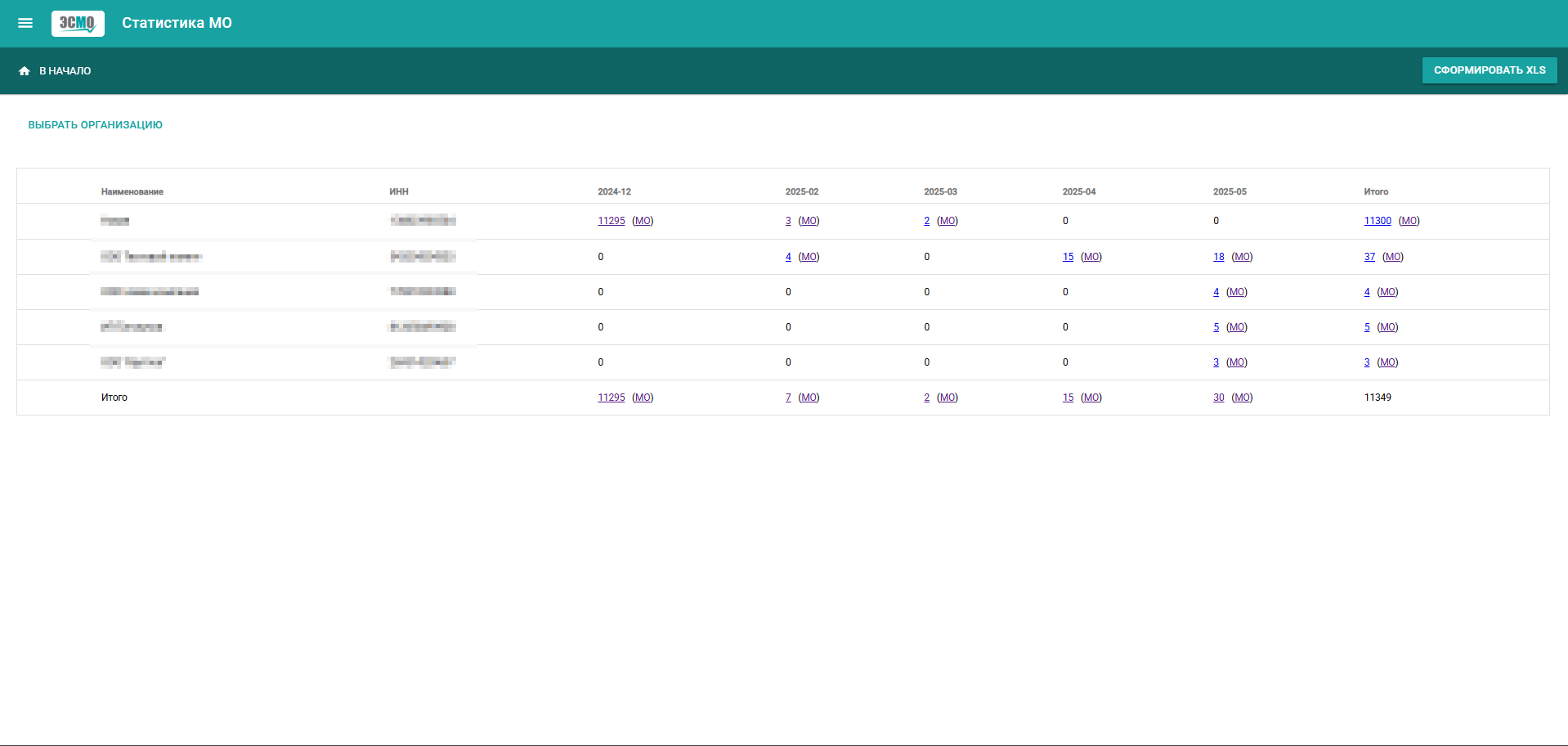
- 1. В верхней части страницы доступна ссылка «Выбрать организацию», позволяющая отфильтровать данные по конкретному юридическому лицу.
- Рисунок 59 - Выбрать организацию
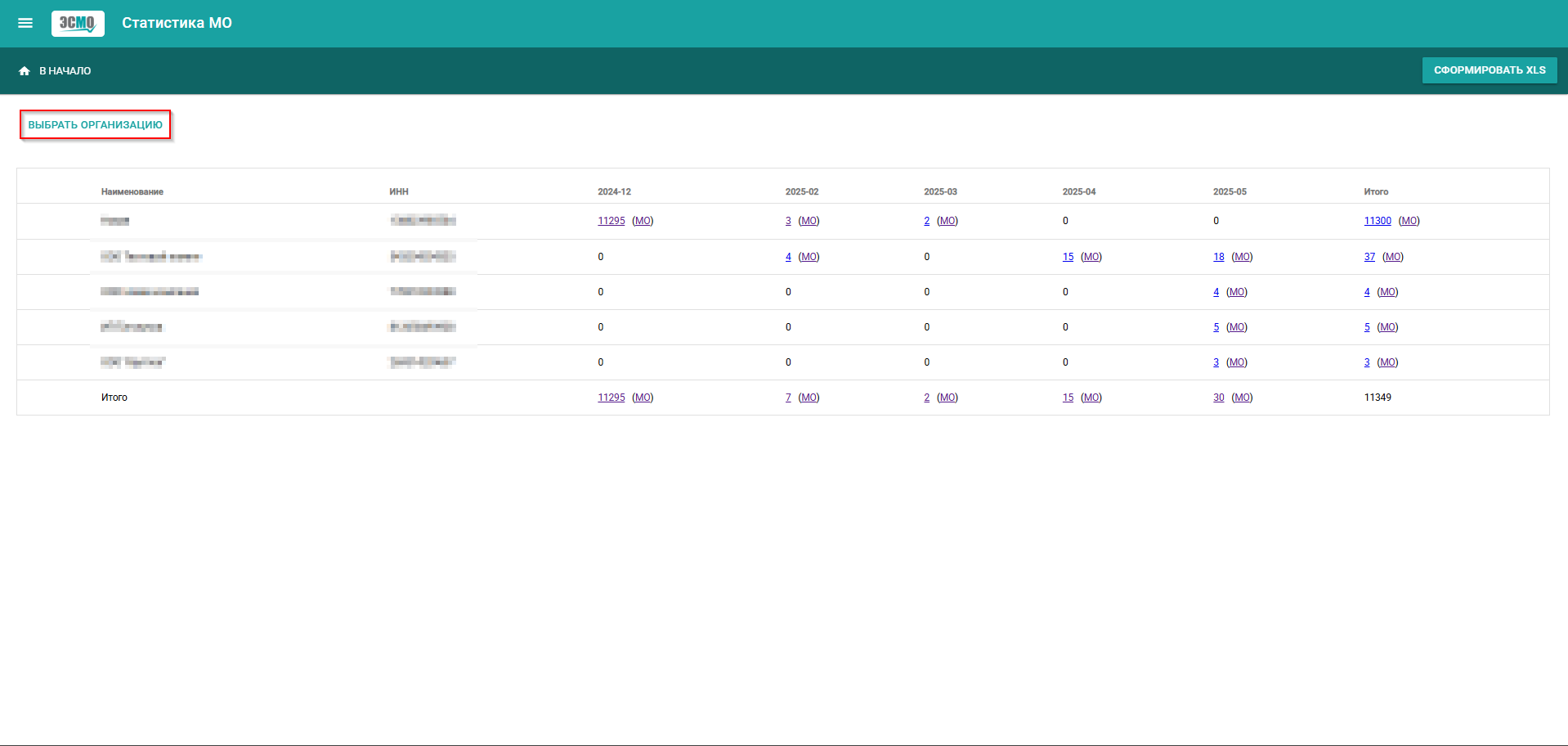
- 2. После нажатия открывается поисковое окно, в котором можно выбрать нужную организацию:
- Рисунок 60 - Выбор организации
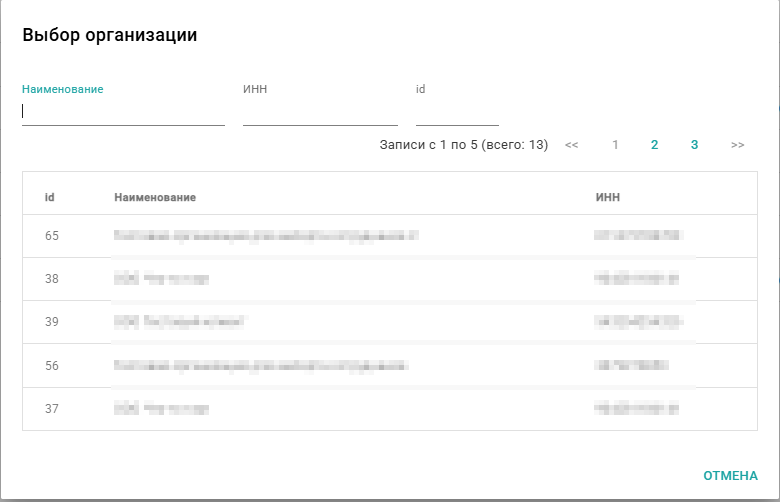
- Таблица содержит следующие столбцы:
• Наименование - название организации.
• ИНН - индивидуальный налоговый номер.
• Месяцы - по столбцам отображается количество проведённых медосмотров за каждый месяц.
• Итого - общее количество медосмотров по каждой организации.
- Рисунок 61 - Статистика медосмотров
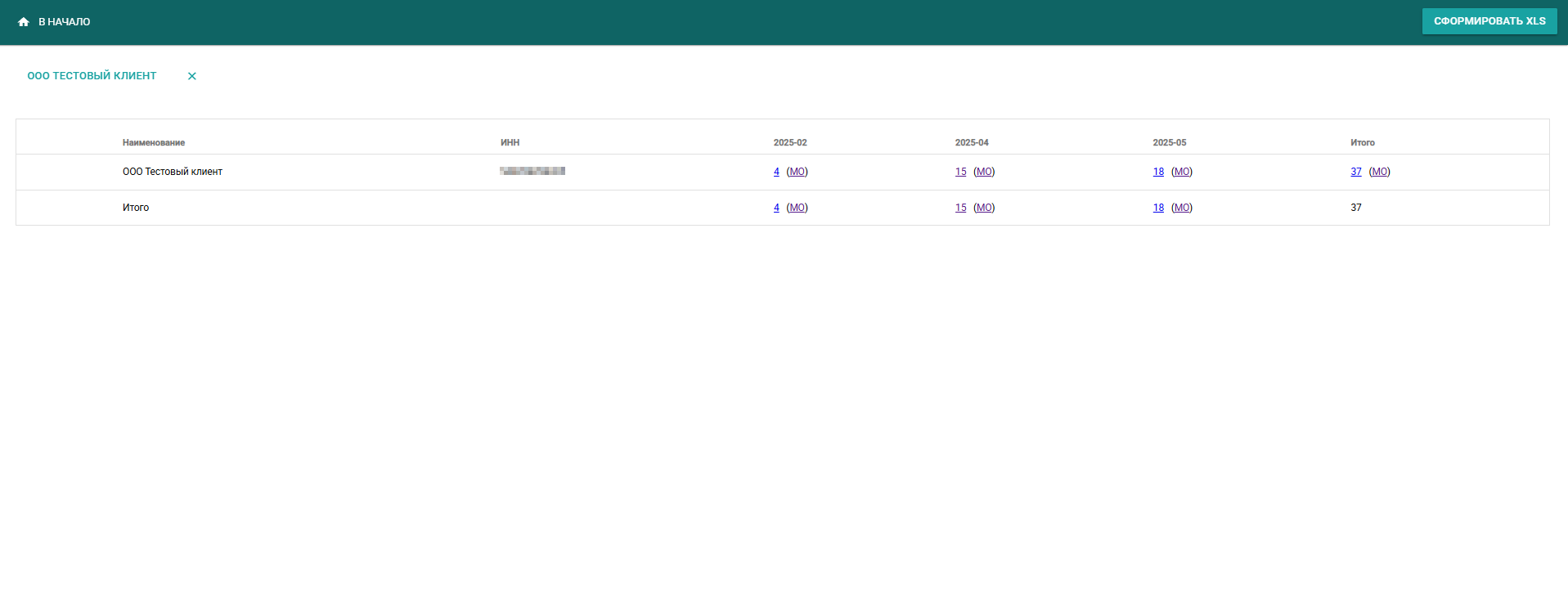
- 3. Каждое числовое значение является интерактивной ссылкой, ведущей к деталям по конкретному периоду:
- Рисунок 62 - Ссылка к деталям МО
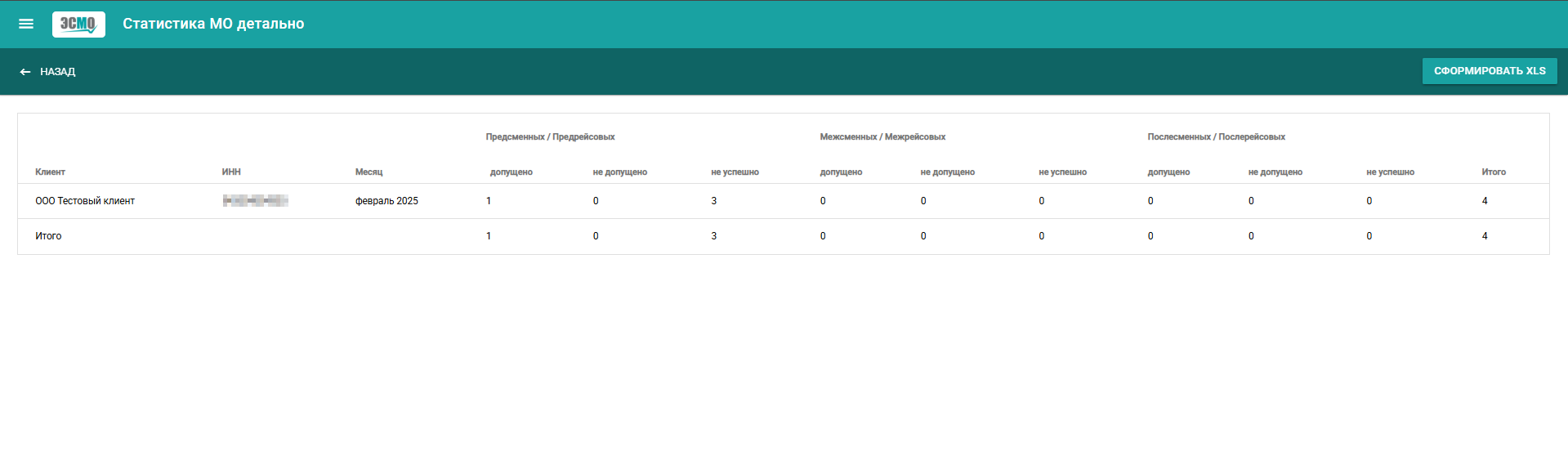
- 4. Каждое МО открывается отдельно, нажав на интерактивную ссылку (МО) в строке таблицы открывается меню «Сеансы медосмотров»:
- Рисунок 63 - Сеансы медосмотров
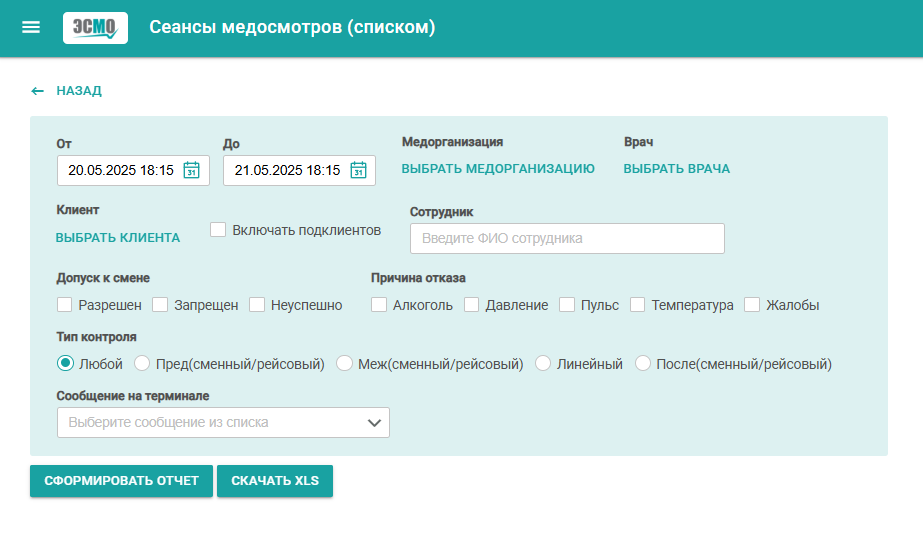
- Интерфейс предназначен для формирования отчёта по сеансам медицинских осмотров сотрудников на основании заданных фильтров.
Доступные параметры фильтрации:
• Диапазон дат: поля От и До для задания начала и окончания периода.
• Медорганизация: возможность выбора конкретного медицинского учреждения.
• Врач: фильтрация по врачу, проводившему осмотр.
• Клиент: выбор клиента; при необходимости можно включить подчинённые организации (чекбокс «Включать подклиентов»).
• Сотрудник: фильтрация по ФИО конкретного сотрудника.
• Допуск к смене: Разрешен, Запрещен, Неуспешно.
• Причина отказа: Алкоголь, Давление, Пульс, Температура, Жалобы.
• Тип контроля: Любой, Предсменный/рейсовый, Межсменный/рейсовый, Линейный, Послесменный/рейсовый.
• Сообщение на терминале: выбор стандартного сообщения, отображаемого сотруднику на устройстве.
Кнопки управления:
• Сформировать отчёт - вывод данных по заданным параметрам в интерфейсе.
• Скачать XLS - выгрузка отчета в формате Excel.
4.6 Список терминалов
Для перехода в данный раздел в левом меню нажмите «Терминалы», после в выпадающем списке перейдите в раздел «Список терминалов»:
- Рисунок 64 - Переход в раздел список терминалов
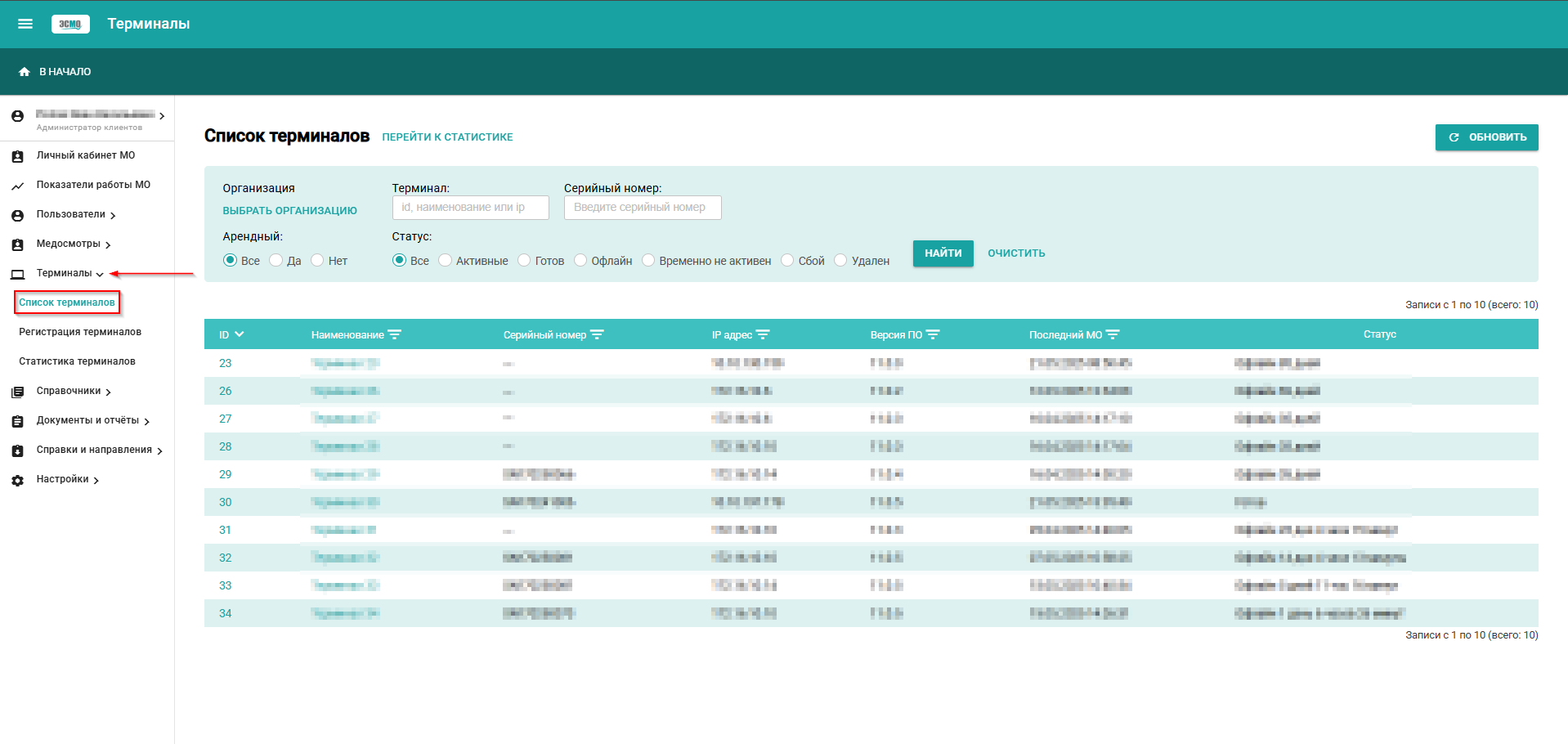
- Данный интерфейс предназначен для просмотра, поиска и фильтрации зарегистрированных терминалов, используемых для проведения медицинских осмотров.
- Рисунок 65 - Список терминалов
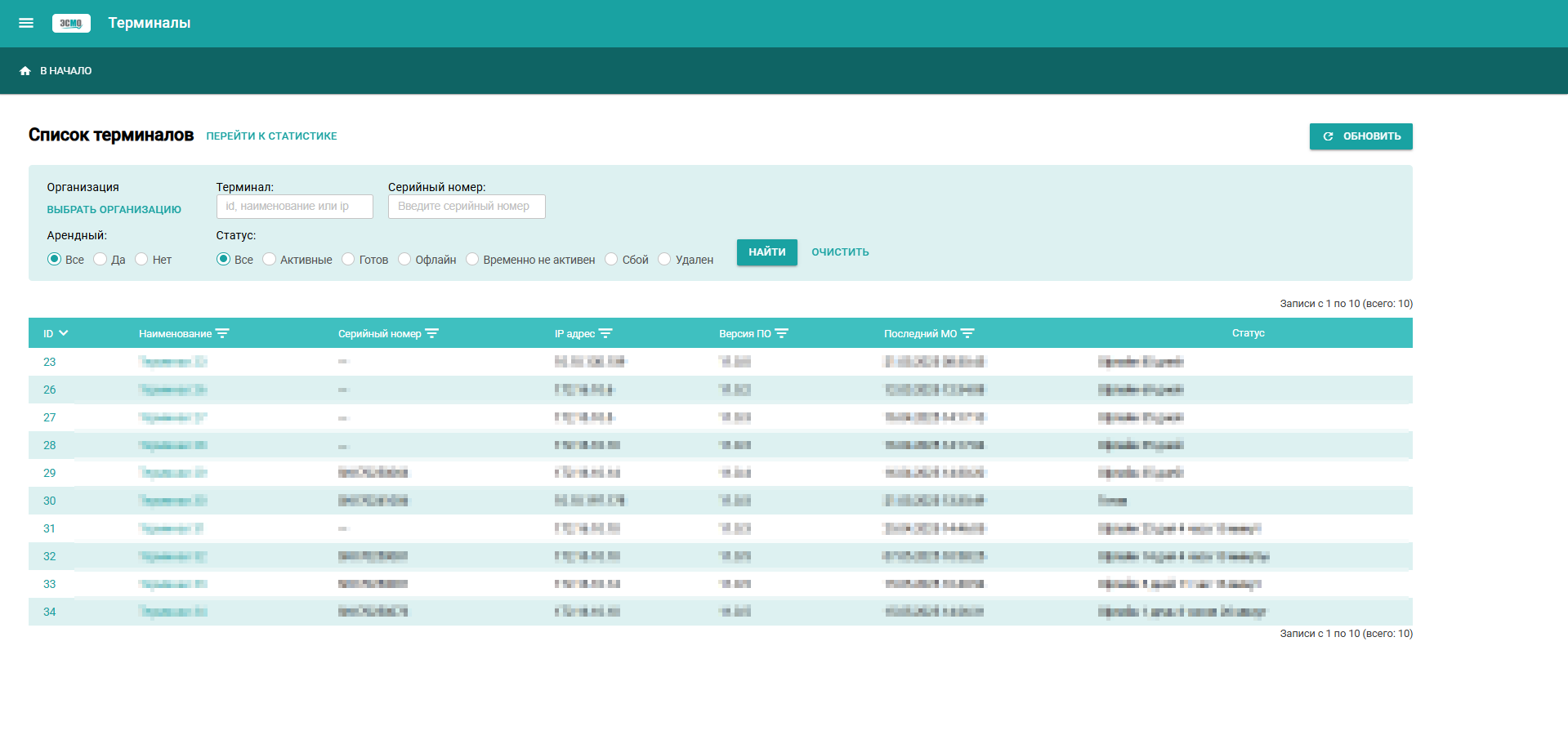
- 1. Панель фильтрации:
- Рисунок 66 - Панель фильтрации
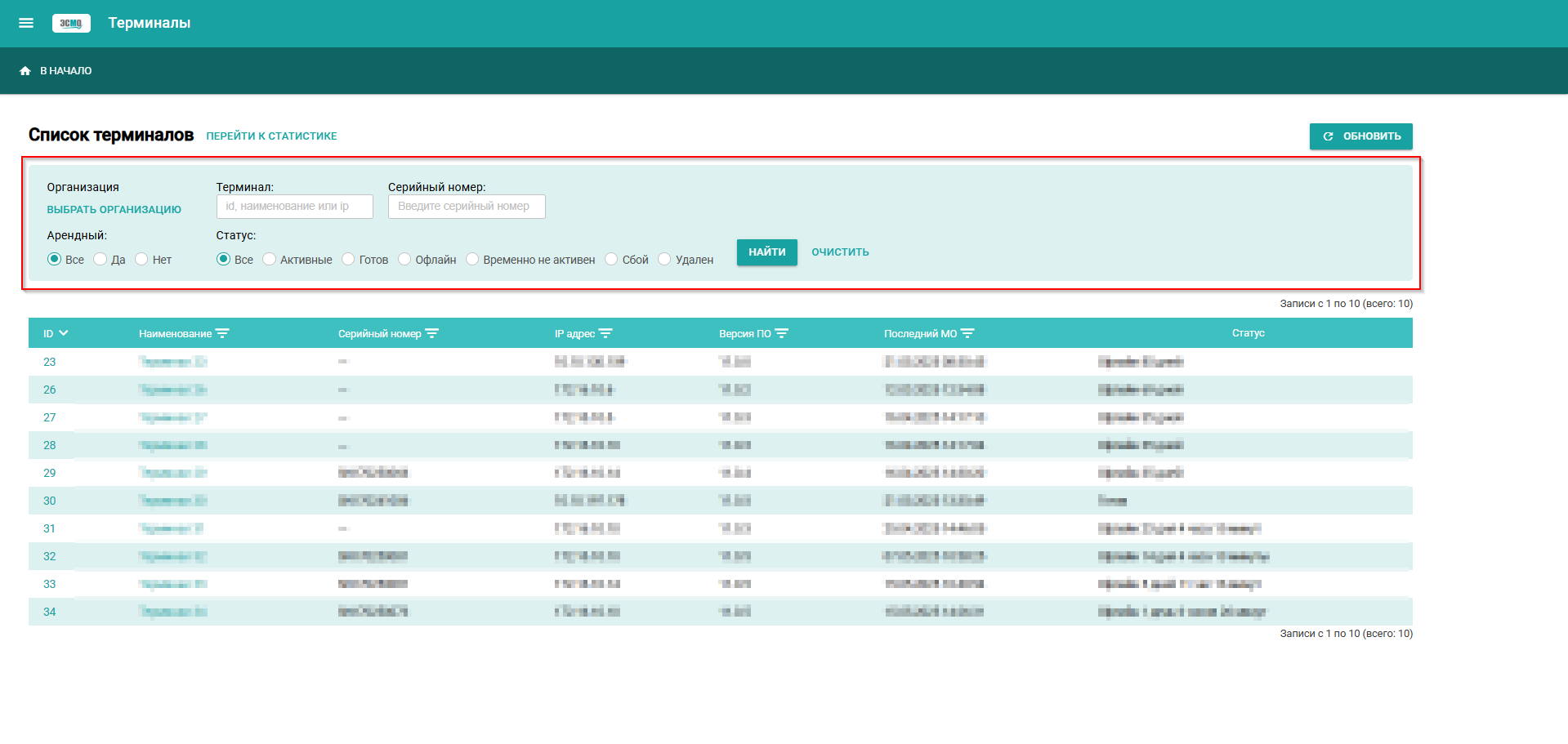
- Позволяет уточнить выборку по следующим параметрам:
• Организация - выбор организации, к которой привязан терминал.
• Терминал - поиск по названию или ID терминала.
• Серийный номер - фильтрация по серийному номеру устройства.
• Арендный статус: Все, Да, Нет.
• Статус активности: Все, Активные, Готов, Офлайн, Временно не активен, Удален.
Кнопки: «Найти», «Очистить», «Обновить».
2. Таблица терминалов:
- Рисунок 67 - Таблица терминалы
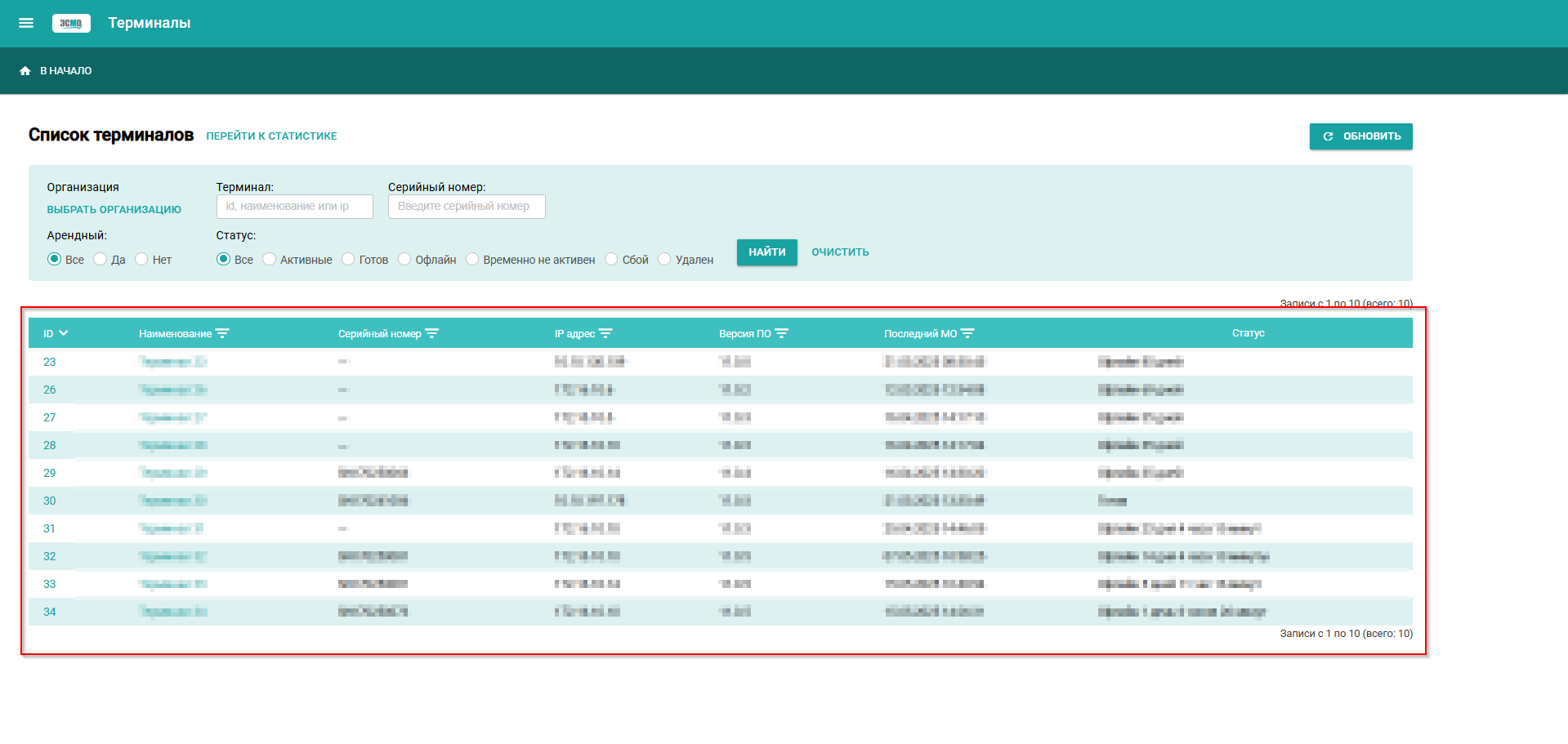
- Отображает следующую информацию:
• ID - уникальный идентификатор терминала в системе.
• Наименование - пользовательское или системное название терминала.
• Серийный номер - заводской серийный номер устройства.
• IP-адрес - текущий сетевой адрес устройства.
• Версия ПО - установленная версия программного обеспечения.
• Последний МО - дата и время последнего зарегистрированного медицинского осмотра.
• Статус - текущий статус терминала (например, в сети, офлайн, ожидает сеанс и др.).
Внизу отображается количество записей и диапазон отображаемых строк.
4.7 Регистрация терминалов
Для перехода в данный раздел в левом меню нажмите «Терминалы», после в выпадающем списке перейдите в раздел «Регистрация терминалов»:
- Рисунок 68 - Переход в регистрацию терминалов
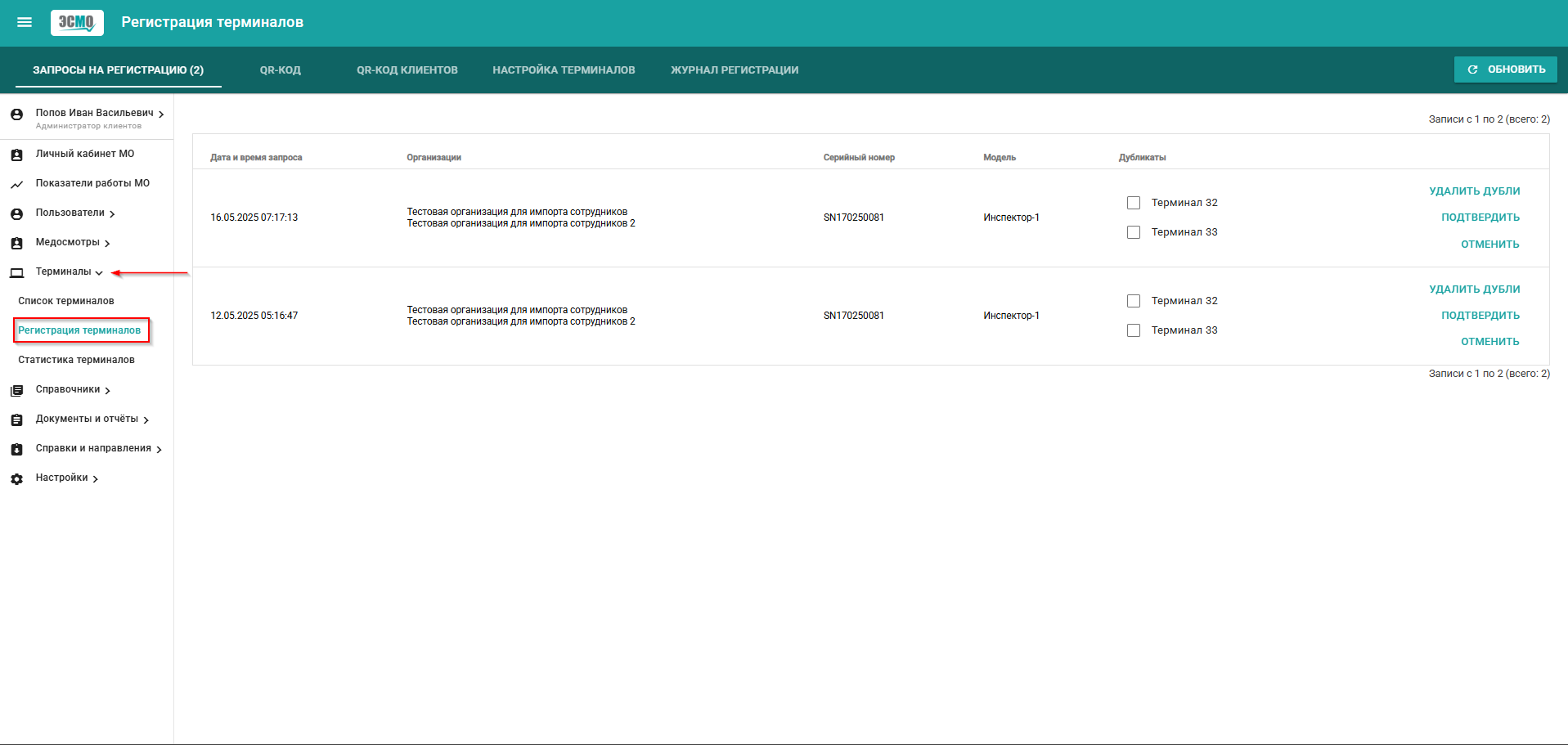
- Раздел «Регистрация терминалов». Интерфейс предназначен для обработки входящих запросов на регистрацию новых терминалов в системе.
4.7.1 Список запросов на регистрацию:
- Рисунок 69 - Список запросов на регистрацию
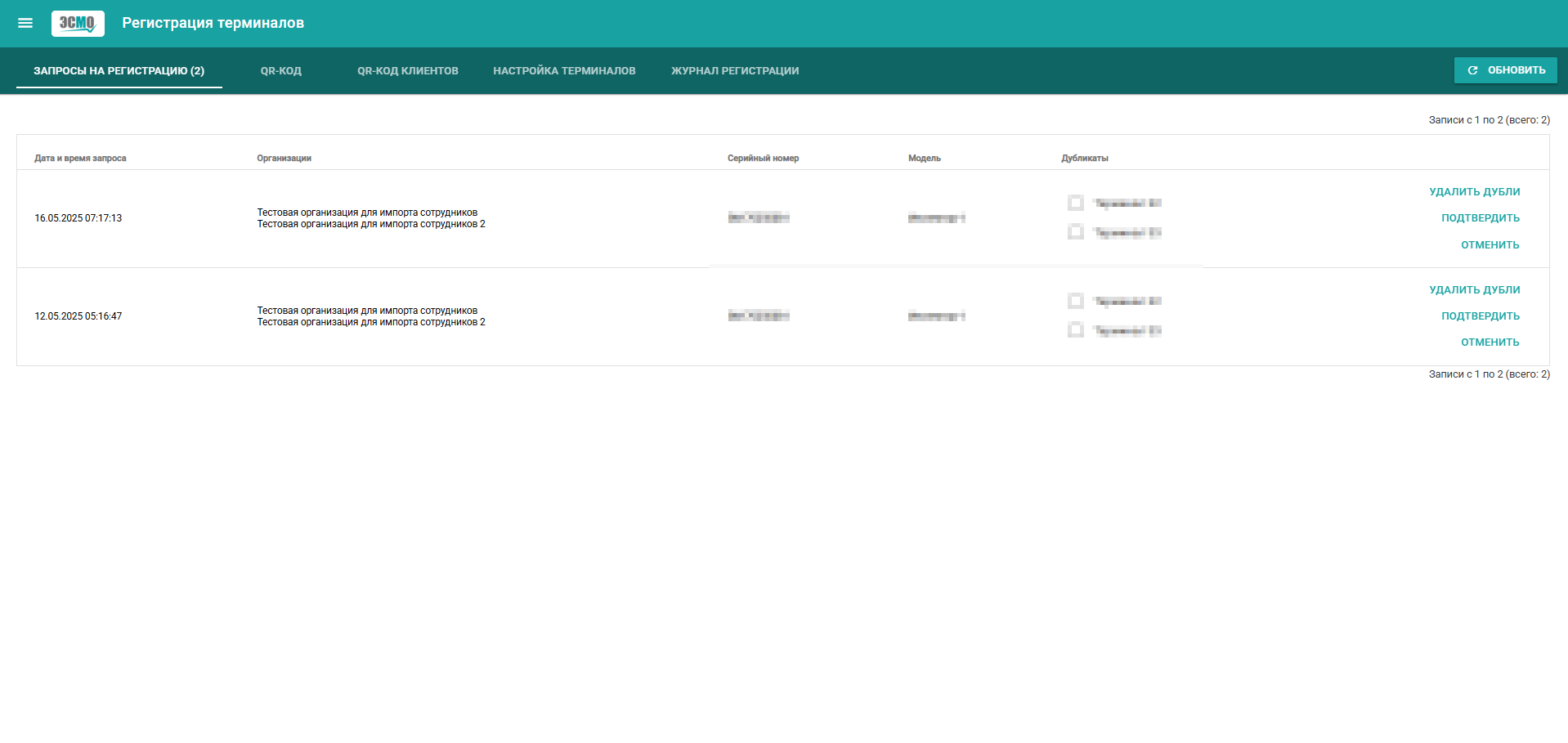
- Таблица отображает следующие данные:
• Дата и время запроса - момент, когда терминал направил запрос на регистрацию.
• Организация - юридическое лицо, к которому относится устройство.
• Серийный номер - уникальный идентификатор оборудования.
• Модель - наименование модели устройства.
• Дубликаты - отмечаются соответствующие терминалы, которые система определила как возможные дубликаты.
Для каждого запроса доступны следующие действия:
• Удалить дубли - очистка повторяющихся записей.
• Подтвердить - одобрение и регистрация терминала в системе.
• Отменить - отклонение запроса без регистрации.
В правом верхнем углу присутствует кнопка «Обновить» для загрузки актуальной информации.
4.7.2 QR - Код
Вкладка «QR-код» генерирует уникальный матричный код, позволяющий сотрудникам медорганизации зарегистрировать терминал самостоятельно, отсканировав его:
- Рисунок 70 - QR-код
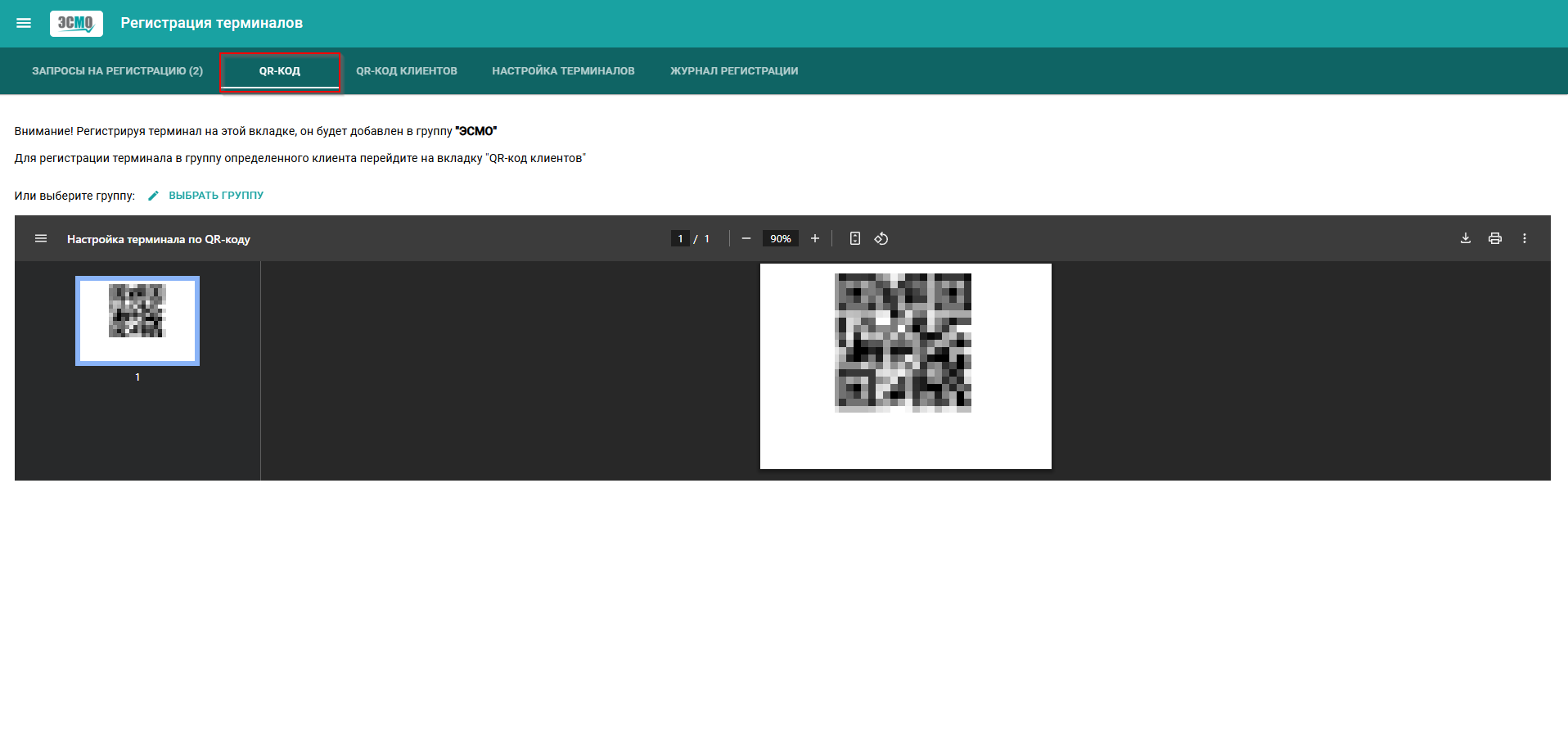
- 4.7.3 QR-Код Клиентов
Вкладка «QR-код клиентов» формирует отдельные коды для терминалов, эксплуатируемых на территории сторонних заказчиков, что гарантирует корректную привязку устройств к соответствующей клиентской организации:
- Рисунок 71 - QR-код клиентов
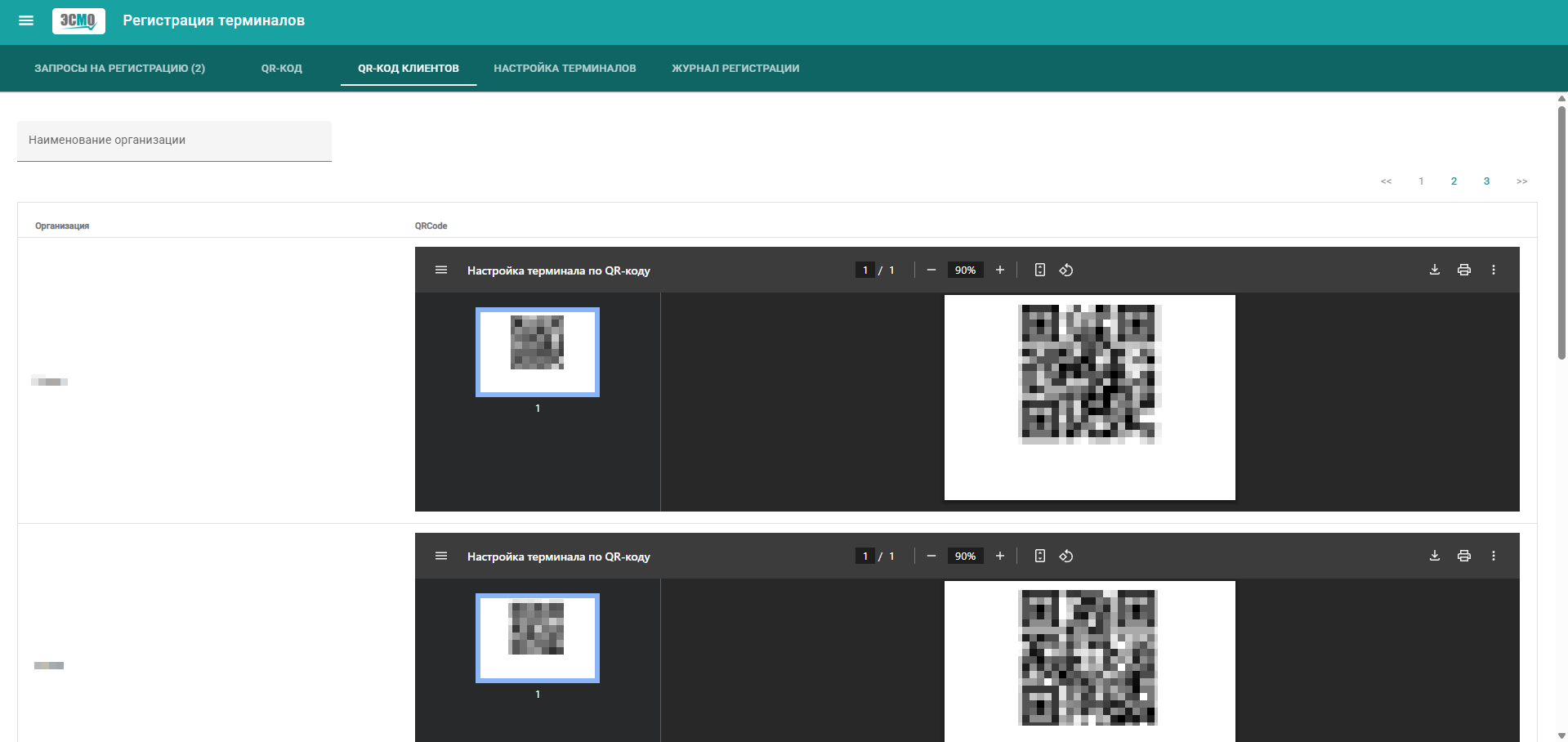
- 4.7.4 Настройка терминалов
Данный раздел содержит техническую справочную информацию, необходимую для подключения и корректной настройки терминалов к серверу системы ПО АйтиМед:
- Рисунок 72 - Настройка терминалов
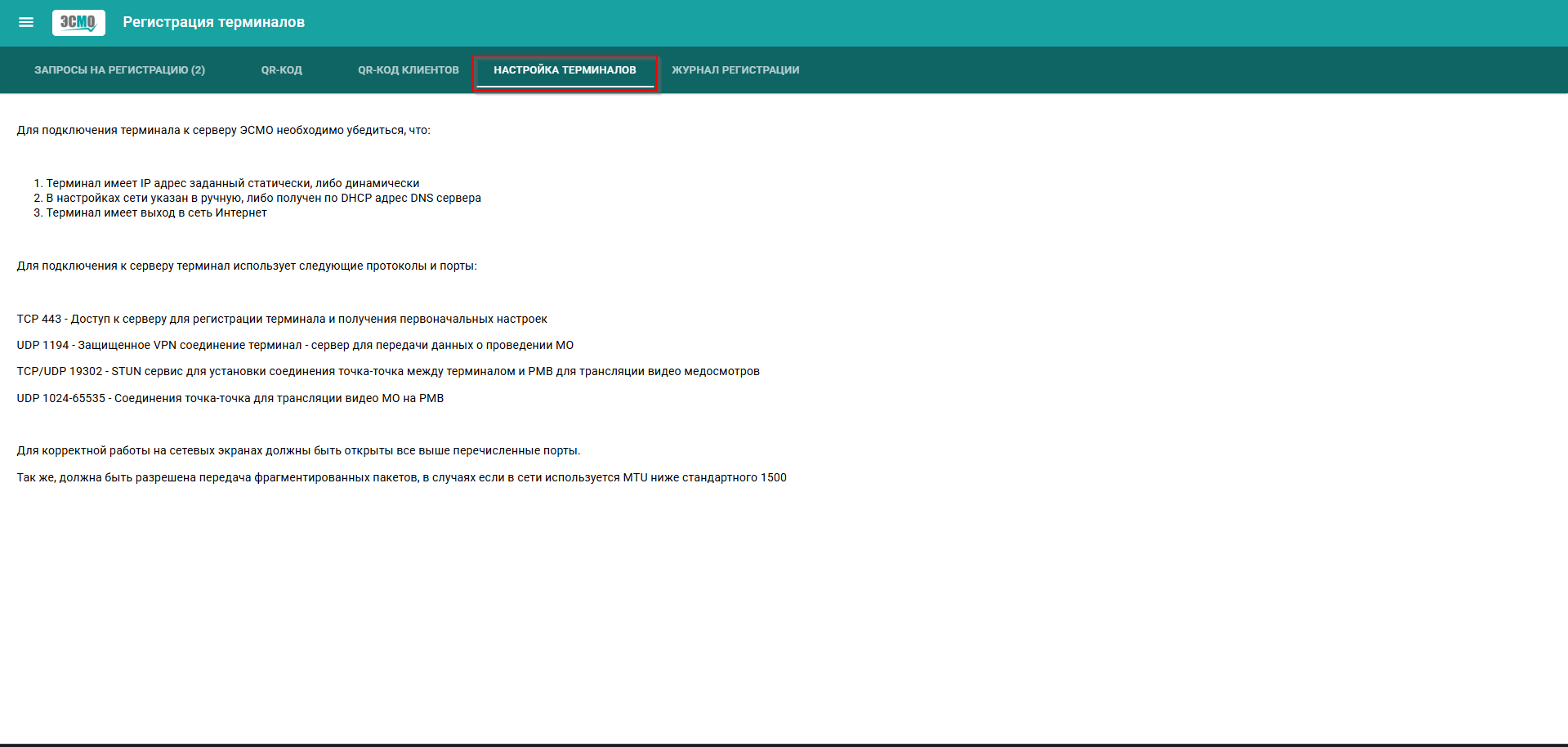
- 4.7.5 Журнал регистрации
Интерфейс предназначен для отображения истории регистрации и подключения терминалов к ПО АйтиМед.
- Рисунок 73 - Журнал регистрации
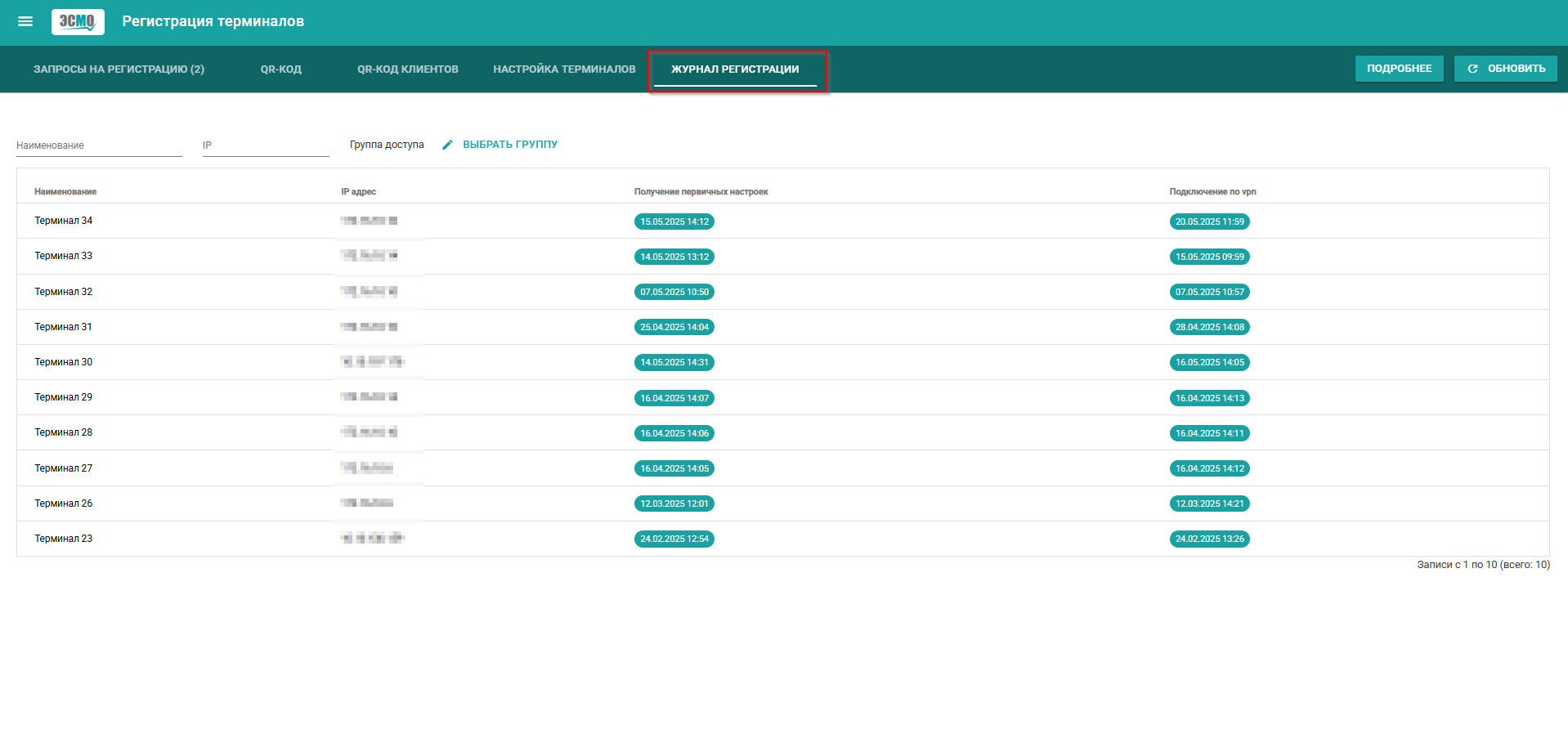
- 1. Фильтрация по группе доступа: возможность выбрать группу с помощью поля «Выбрать группу».
2. Поисковые поля: фильтрация по наименованию и IP-адресу терминала.
- Рисунок 74 - Поиск терминала
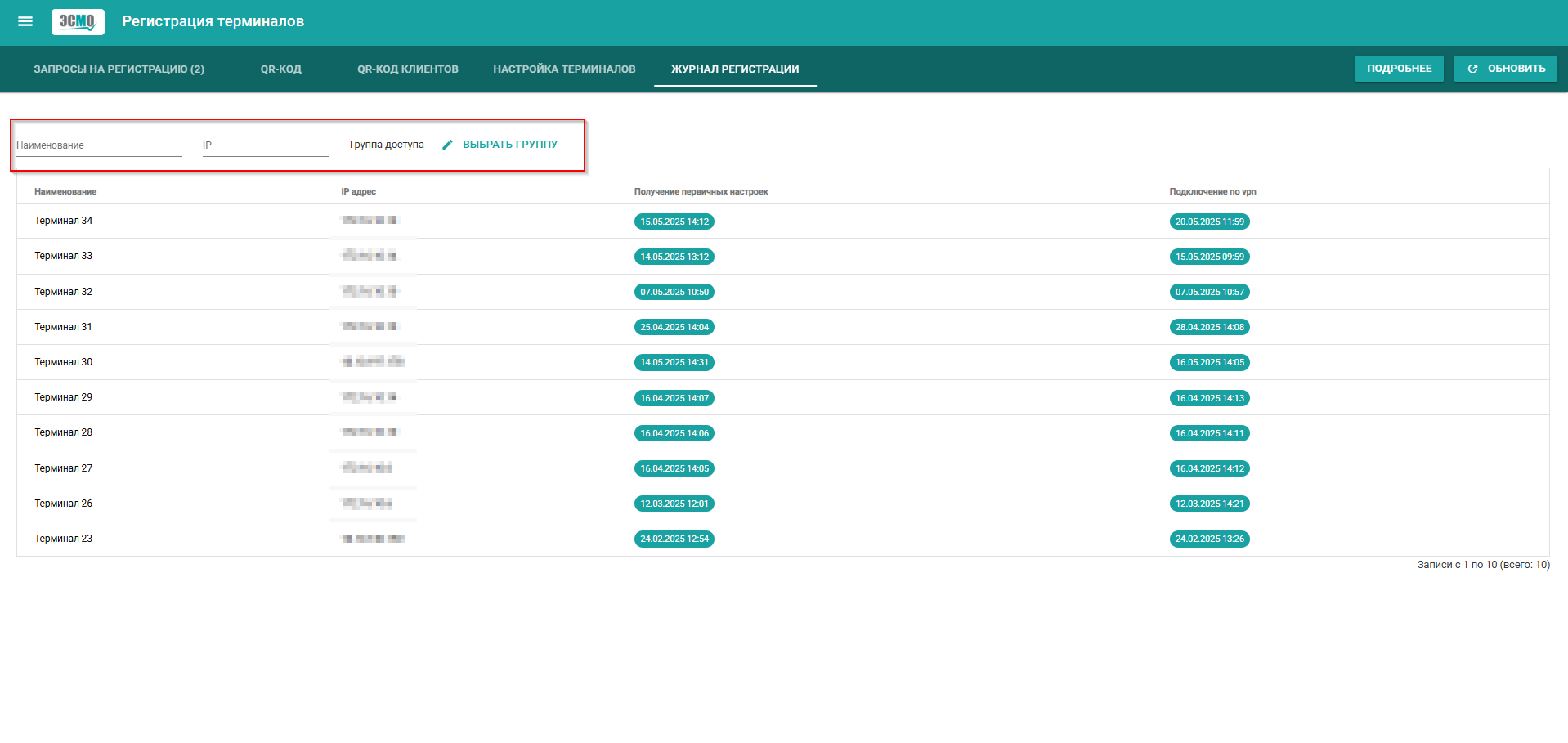
- 3. Таблица терминалов:
- Рисунок 75 - Таблица терминалов
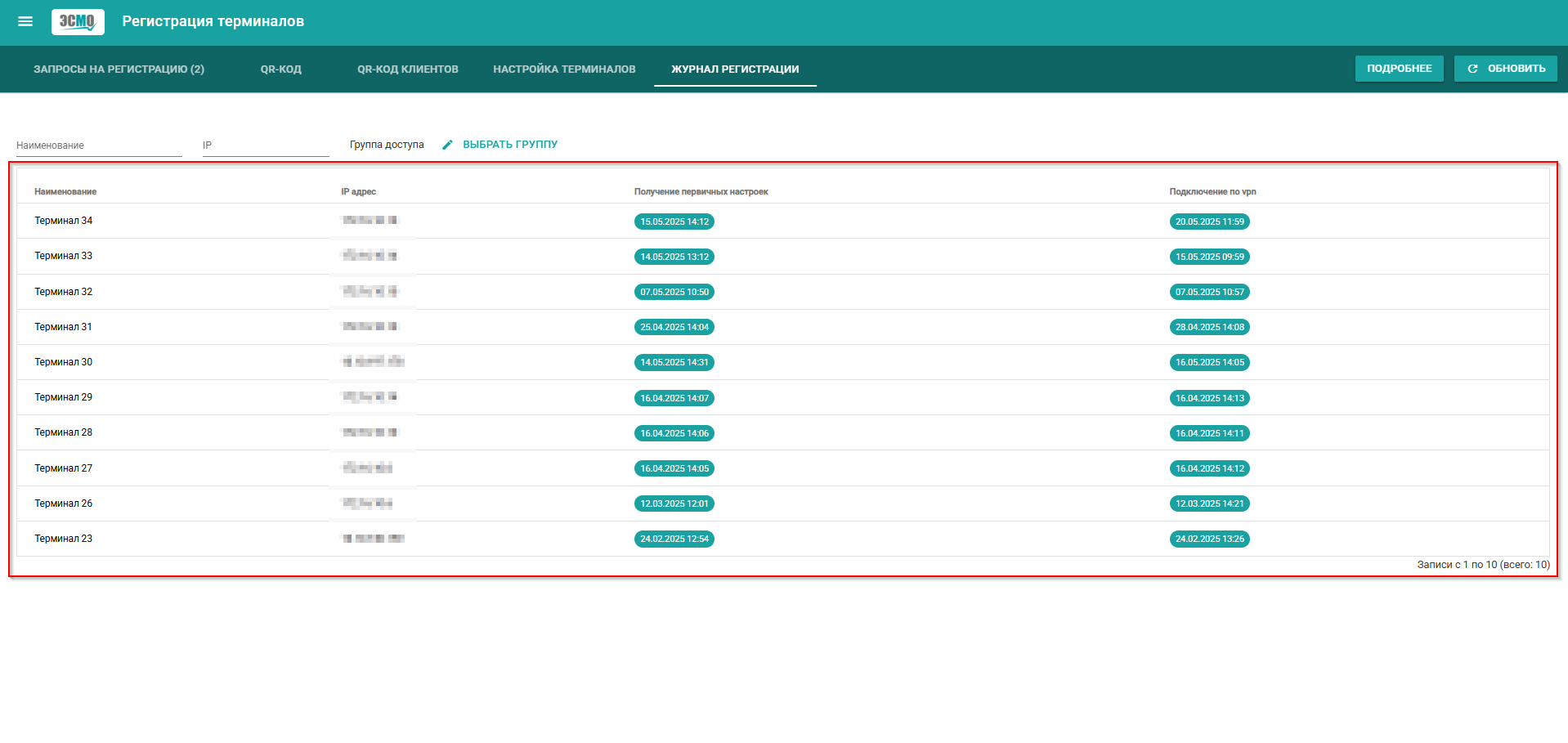
- Таблица терминалов cодержит следующие столбцы:
• Наименование - название терминала (например, Терминал 34).
• IP-адрес - текущий сетевой адрес терминала.
• Получение первичных настроек - дата и время, когда терминал впервые получил конфигурацию с сервера.
• Подключение по VPN - дата и время успешного подключения терминала к системе по протоколу VPN.
4. При нажатии кнопки «Подробнее» открывается памятка:
- Рисунок 76 - Подробнее
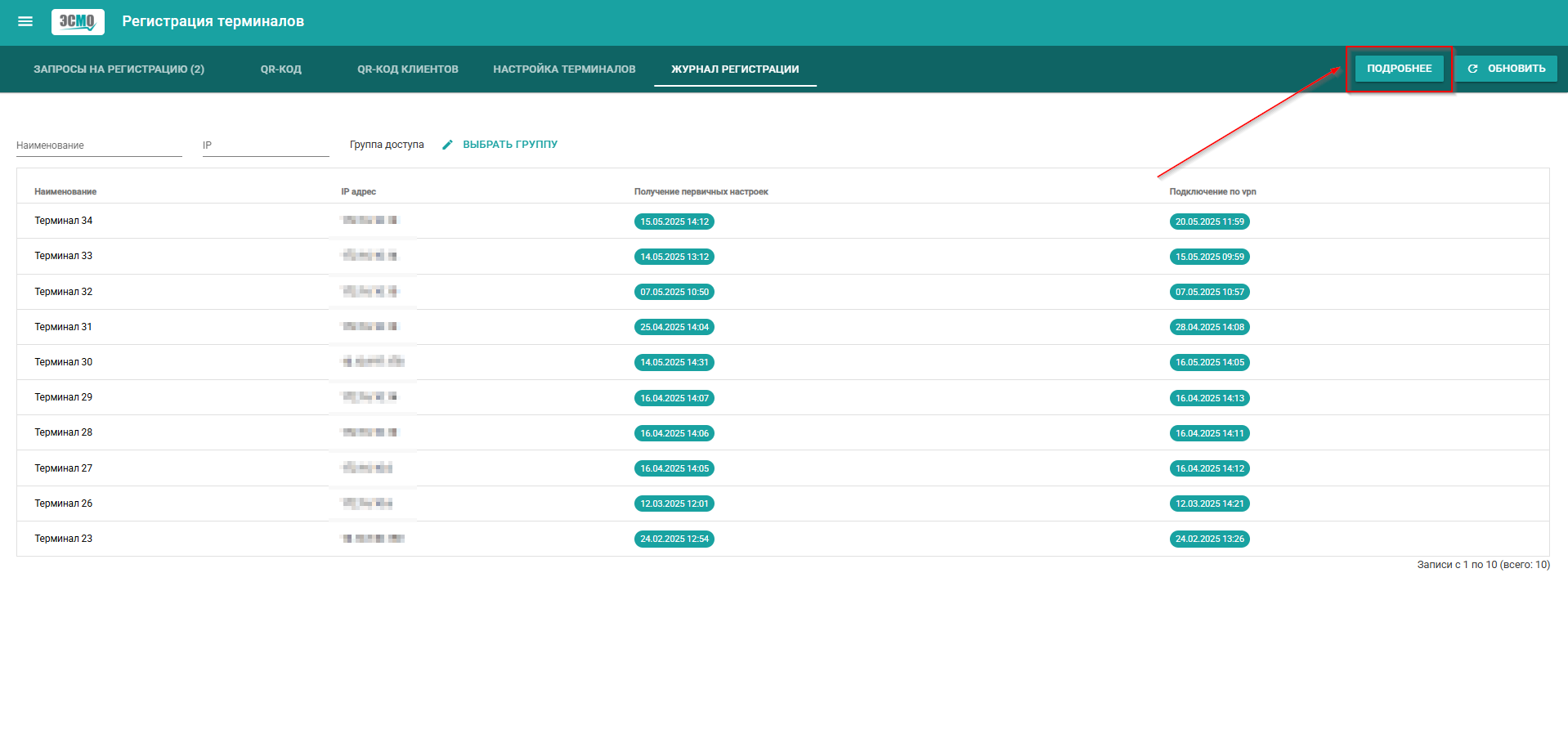
- 5. Общая памятка, для всех терминалов для их регистрации на сервере:
- Рисунок 77 - Вкладка подробнее
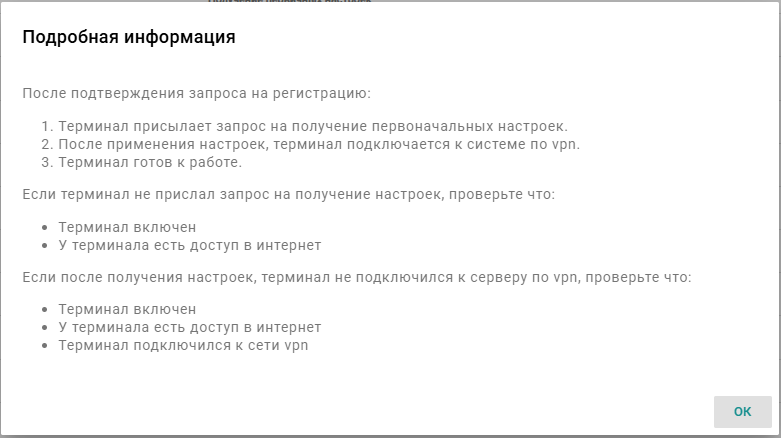
- 4.8 Статистика терминалов
Для перехода в данный раздел в левом меню нажмите «Терминалы», после в выпадающем списке перейдите в раздел «Статистика терминалов»:
- Рисунок 78 - Переход к статистике
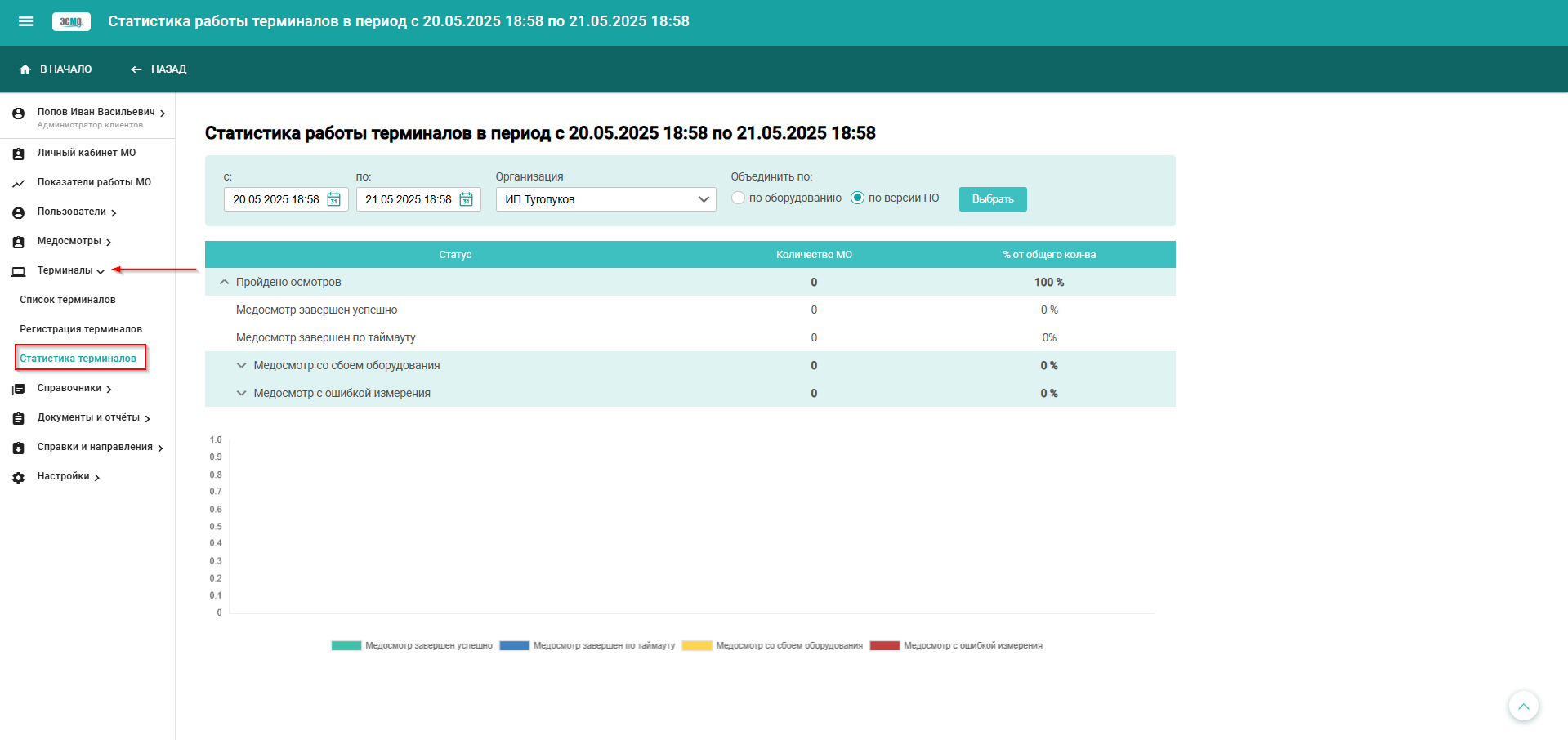
- Данный интерфейс предназначен для анализа результатов проведения медицинских осмотров (МО) через терминалы в заданный период времени:
- Рисунок 79 - Статистика работы терминалов
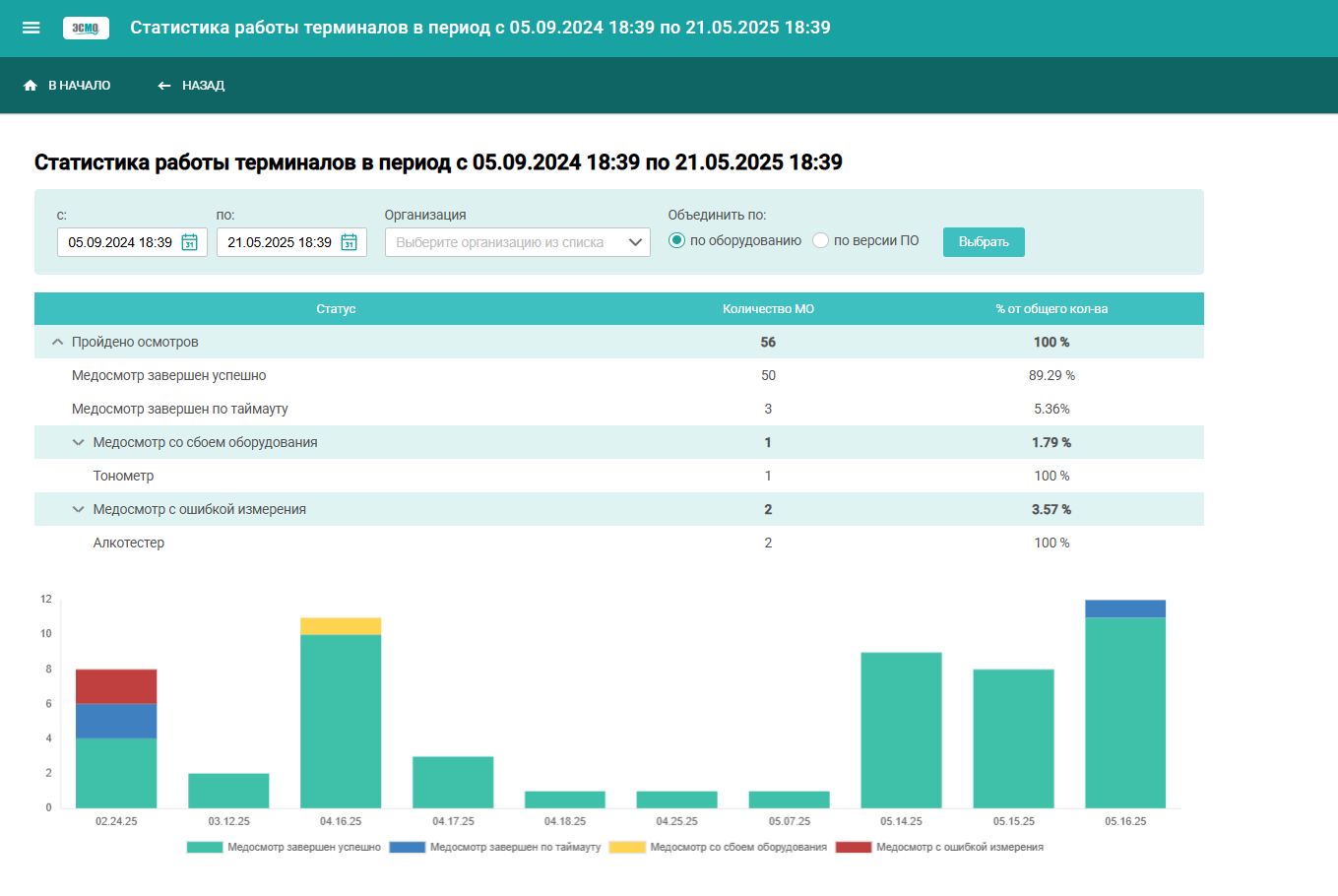
- 1. Верхняя панель фильтрации:
- Рисунок 80 - Верхняя панель фильтрации
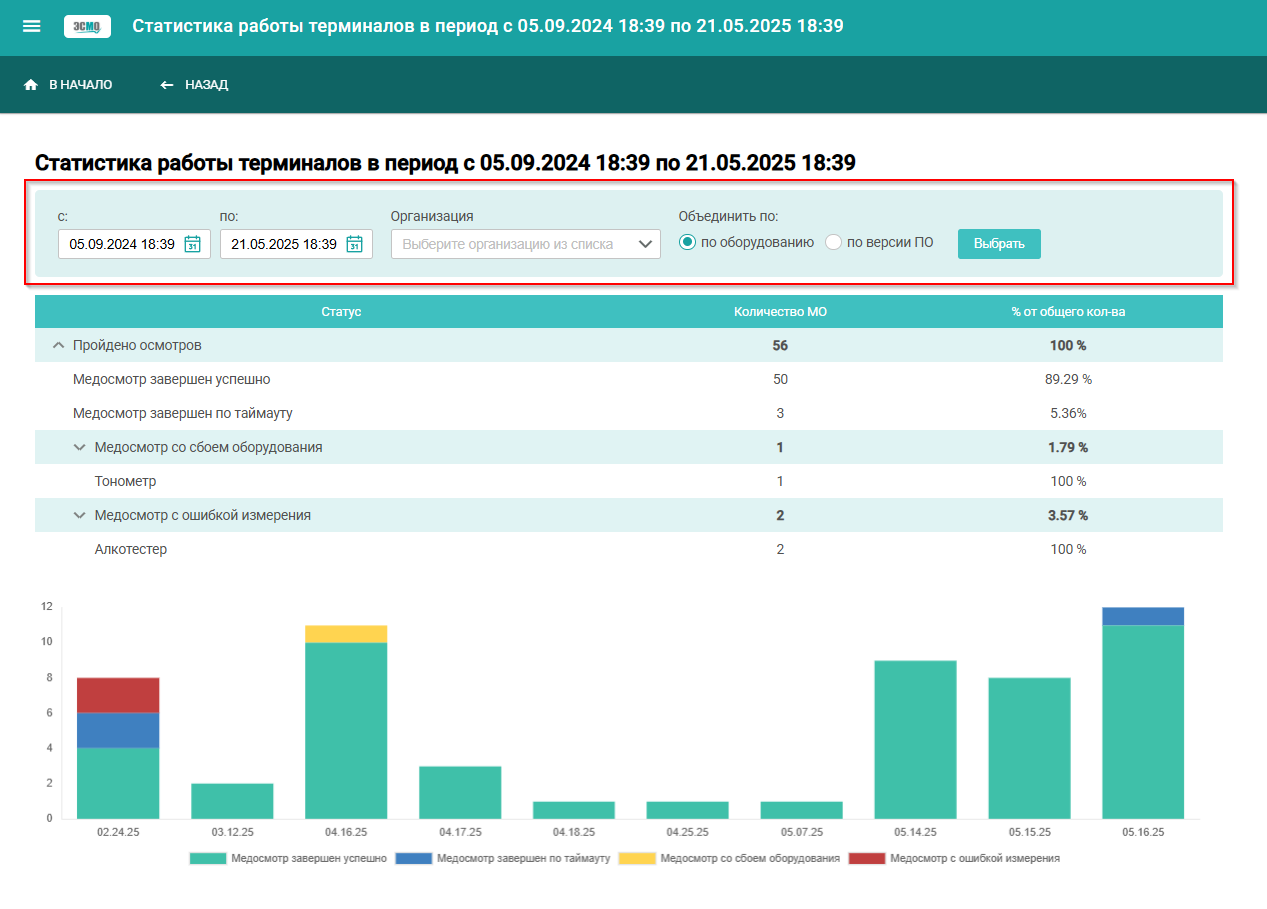
- • Период отчёта: задаётся через поля с и по с выбором даты и времени.
• Организация: фильтрация данных по выбранному юридическому лицу.
• Объединение данных: возможно объединение по:
- Оборудованию
- Версии ПО
Кнопка «Выбрать» обновляет отображаемую статистику.
2. Таблица результатов:
- Рисунок 81 - Таблица результатов
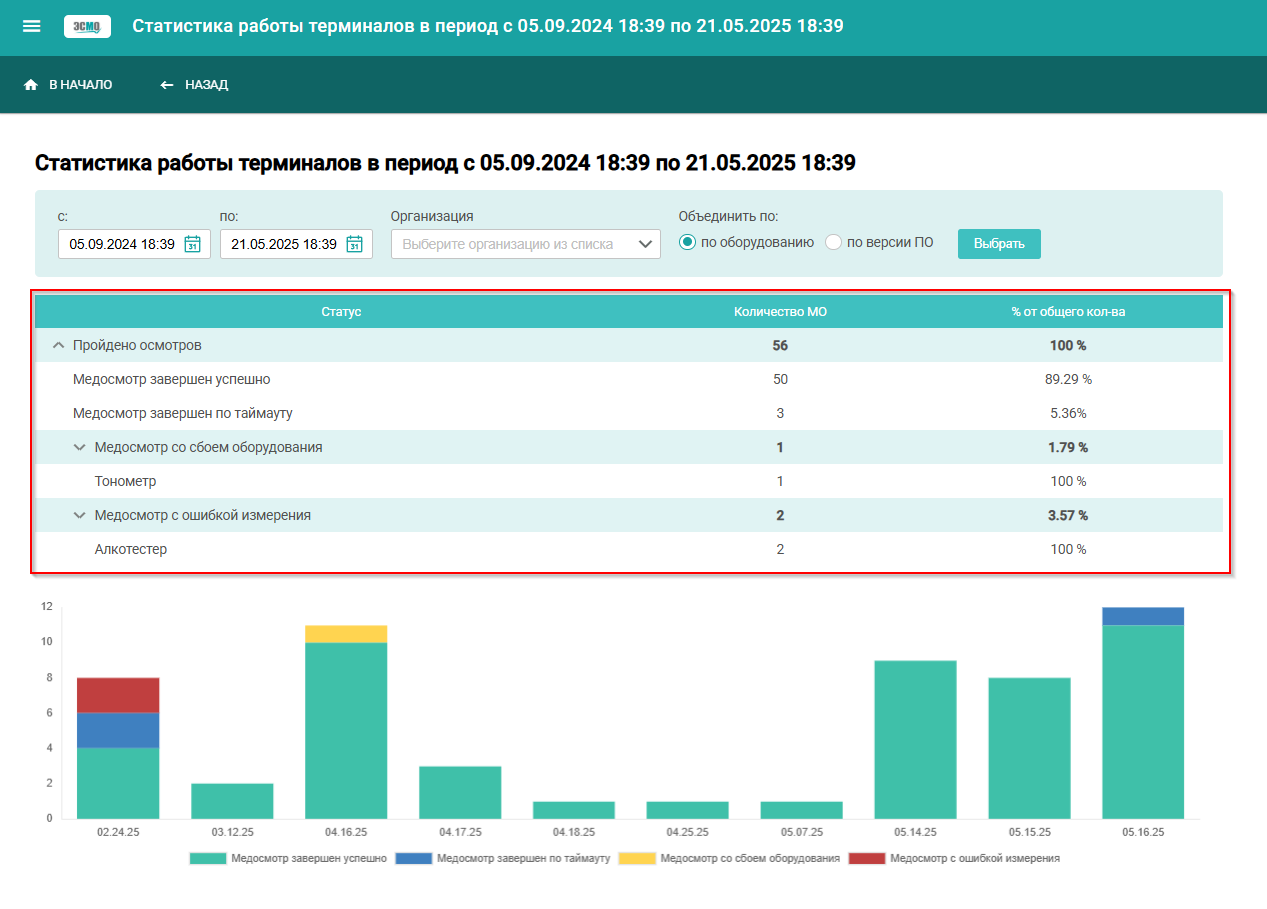
- Таблица состоит из трёх столбцов:
• Статус - категория результата (успешно, таймаут, сбои, ошибки и т.д.).
• Количество МО - общее количество медосмотров по каждому статусу.
• % от общего кол-ва - доля от общего количества, выраженная в процентах.
Поддерживаются вложенные категории:
• Медосмотр со сбоем оборудования - Тонометр
• Медосмотр с ошибкой измерения - Алкотестер
3. Гистограмма:
- Рисунок 82 - Гистограмма
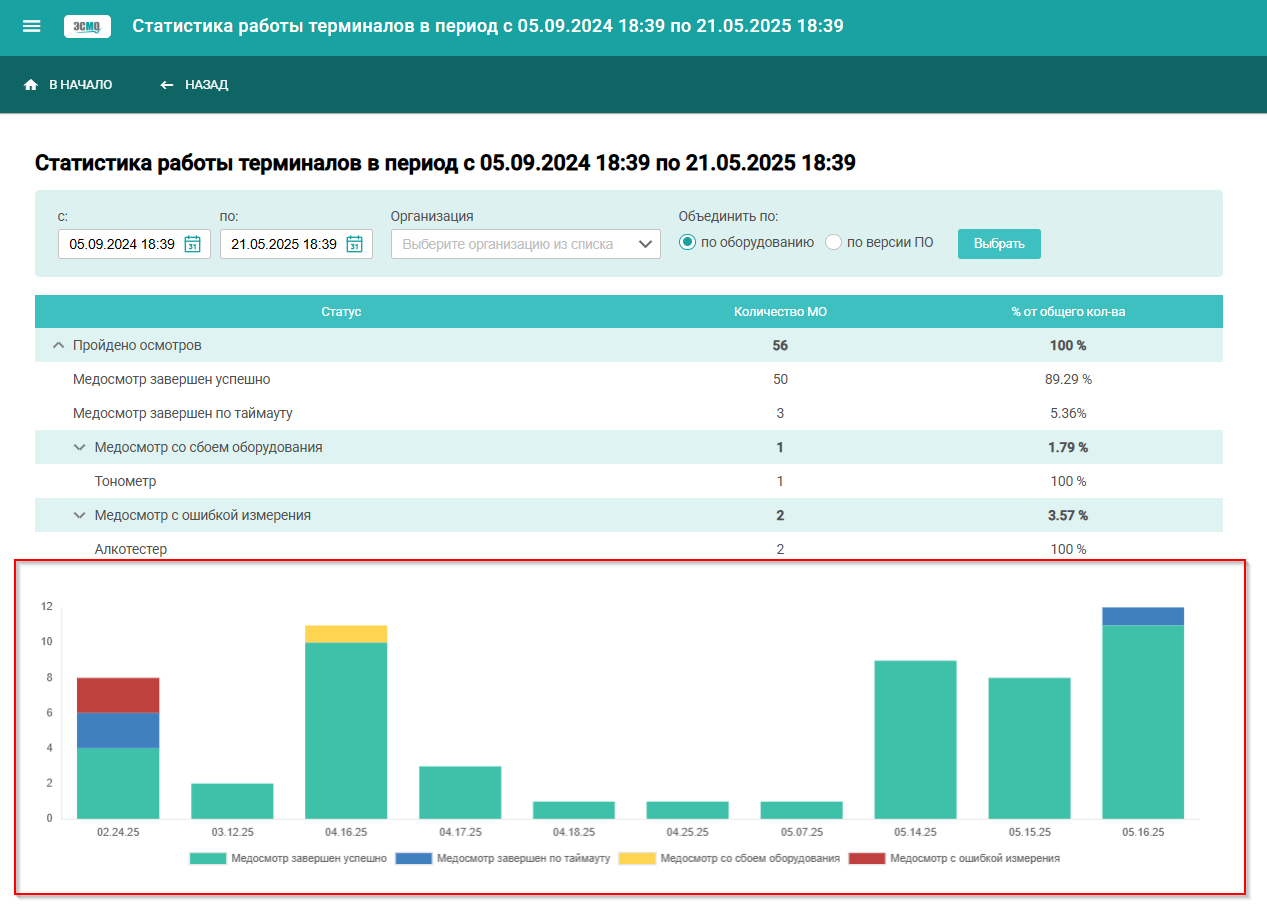
- В нижней части представлена диаграмма, визуализирующая распределение статусов медосмотров по датам. (Прокрутите страницу вниз с помощью колесика мыши или ползунка в правой части экрана). Цветовая легенда позволяет отличить:
• Зелёный - Медосмотр завершен успешно
• Синий - Медосмотр завершен по таймауту
• Жёлтый - Медосмотр со сбоем оборудования
• Красный - Медосмотр с ошибкой измерения
4.9 Справочник (Клиенты)
Для перехода в данный раздел в левом меню нажмите «Справочник», после в выпадающем списке перейдите в раздел «Клиенты»:
- Рисунок 83 - Переход в раздел клиенты
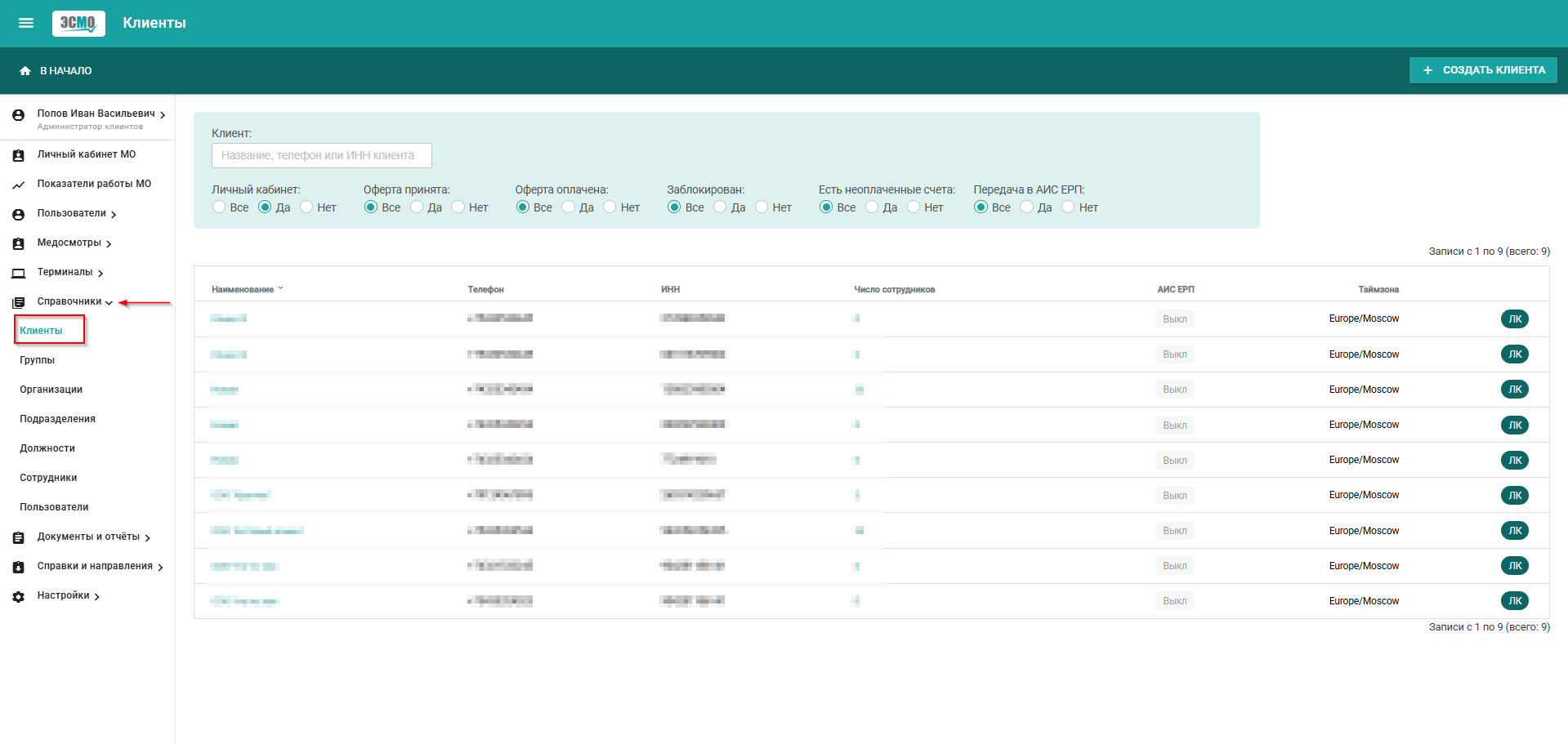
- Раздел «Клиенты», предназначенный для управления списком клиентов и отображения их ключевых параметров. В верхней части доступна кнопка «Создать клиента», с помощью которой можно добавить нового клиента в систему.
- Рисунок 84 - Раздел «Клиенты»
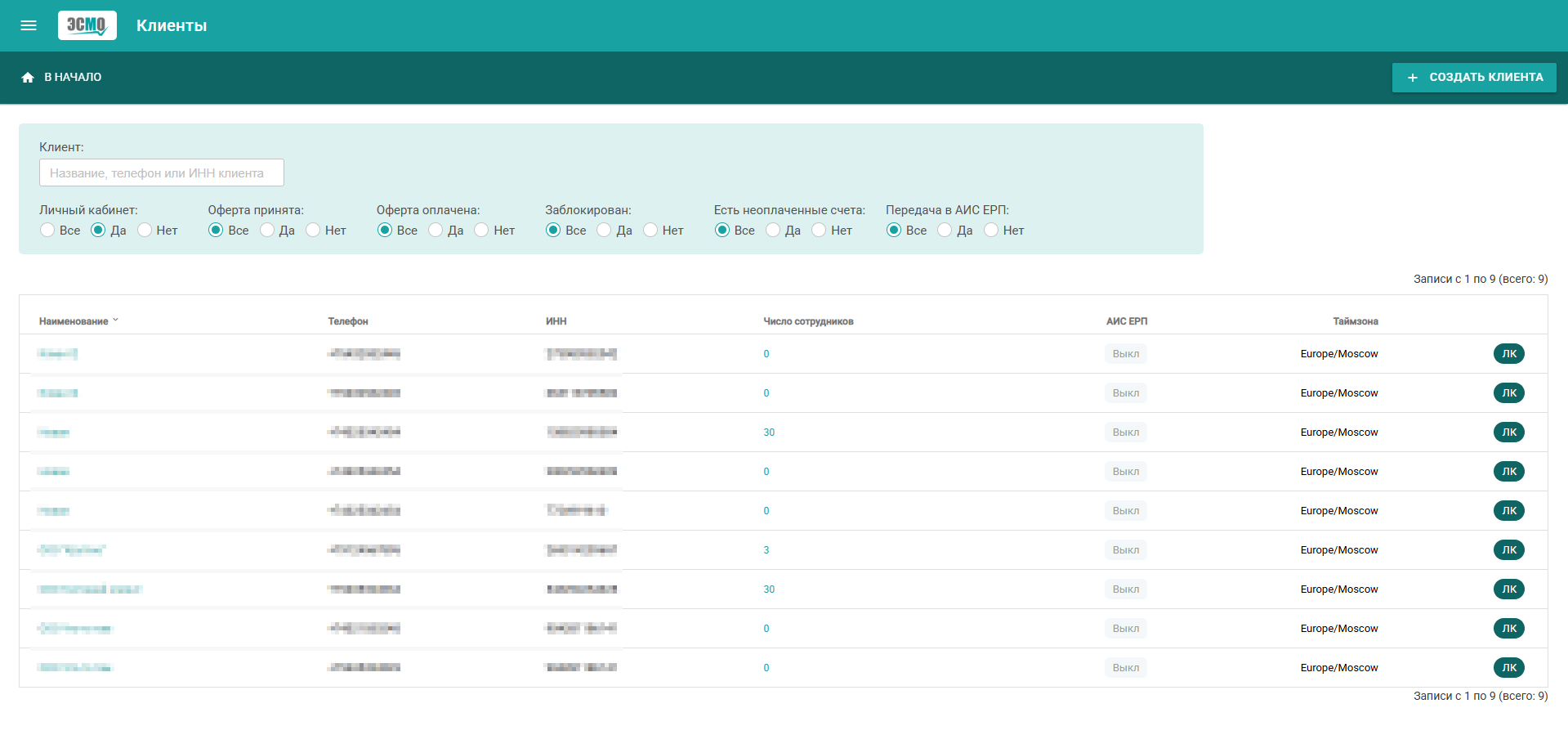
- 1. Для уточнения выборки предусмотрены следующие фильтры:
• Клиент: Поиск по названию, телефону или ИНН клиента.
• Личный кабинет: фильтрация по наличию личного кабинета.
• Оферта принята / оплачена: фильтрация по статусу оферты.
• Заблокирован: отображение заблокированных клиентов.
• Есть неоплаченные счета: поиск по факту наличия задолженностей.
• Передача в АИС ЕРП: статус интеграции клиента с внешней системой.
2. Каждый фильтр имеет три состояния: Все, Да, Нет.
- Рисунок 85 - Панель фильтров

- 4. Таблица клиентов отображает следующие поля:
• Наименование - название организации или клиента.
• Телефон - контактный номер.
• ИНН - индивидуальный налоговый номер.
• Число сотрудников - количество сотрудников, зарегистрированных у клиента.
• АИС ЕРП - статус интеграции с внешней системой (вкл/выкл).
• Таймзона - установленная временная зона клиента.
• ЛК - статус личного кабинета.
5. Внизу таблицы отображается информация о количестве записей.
- Рисунок 86 - Таблица клиентов
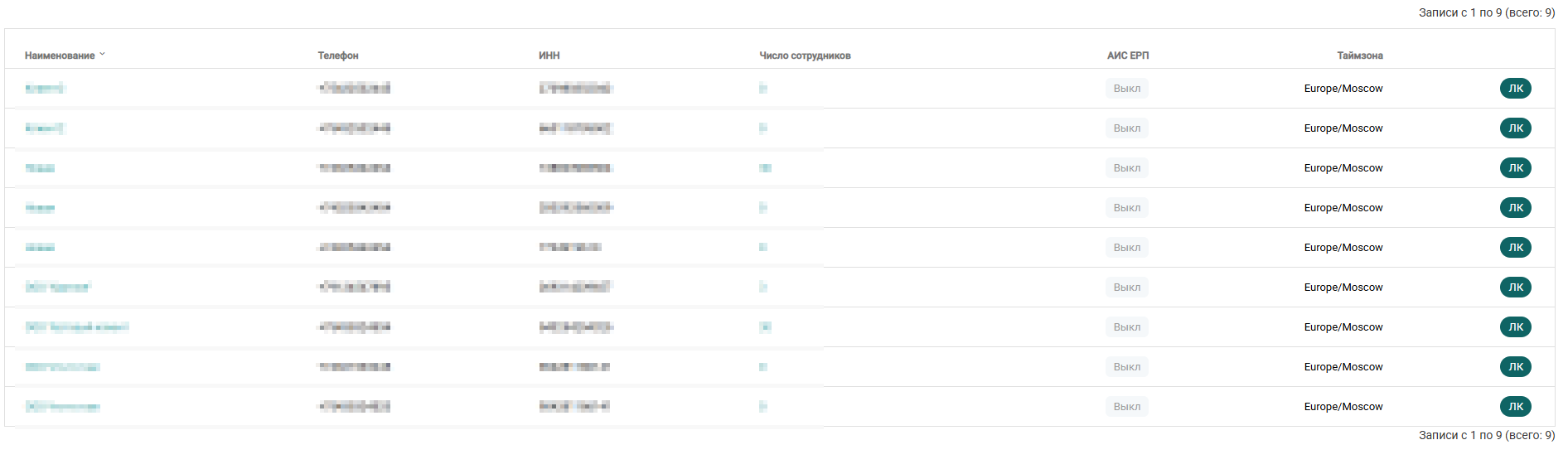
- 6. Для перехода к информации о клиенте перейдите по его названию в таблице нажатием.
4.9.1 Информация о клиенте
Раздел «Информация о клиенте» предназначен для просмотра, редактирования и управления сведениями о клиенте в ПО АйтиМед.
- Рисунок 87 - Информация о клиенте
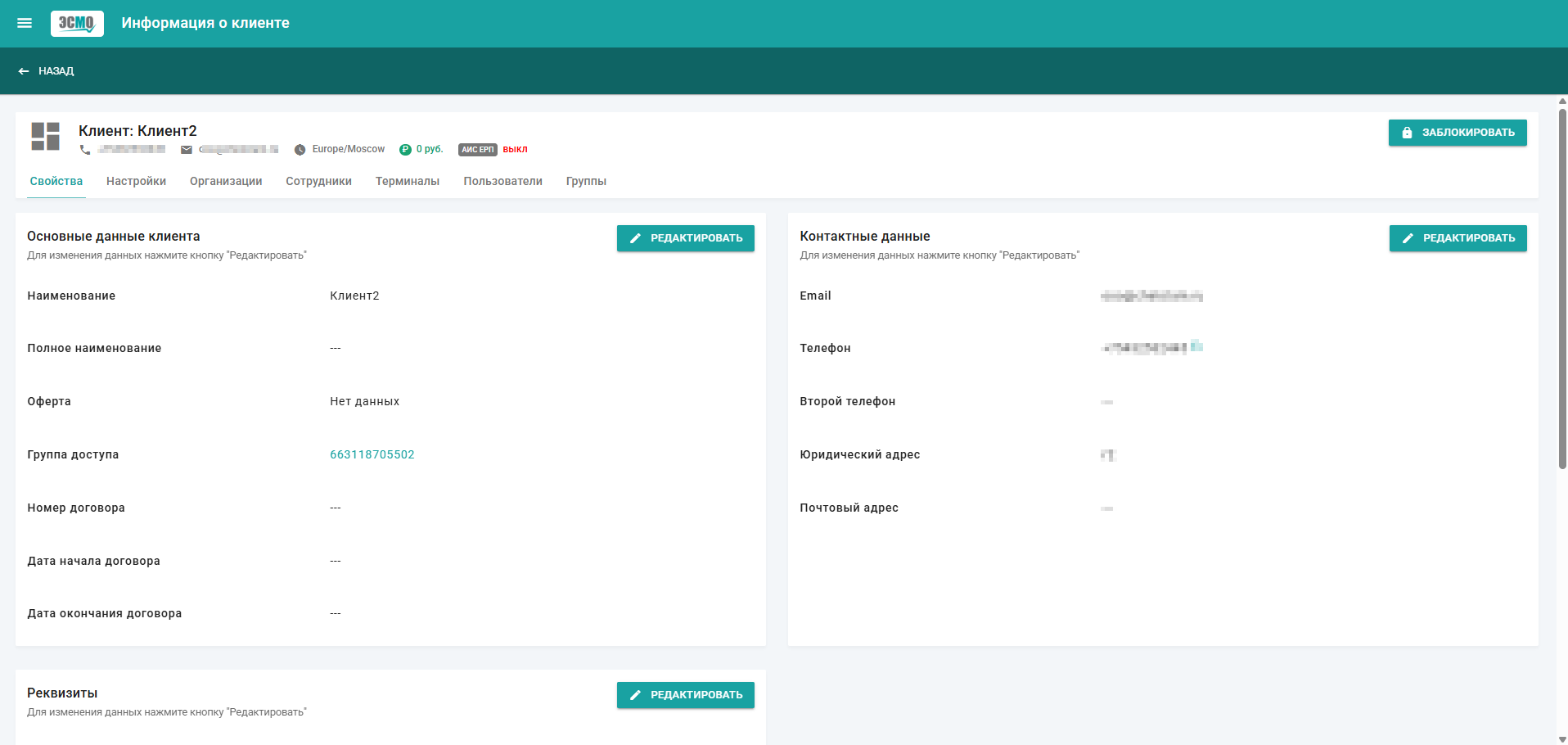
- 1. Форма редактирования основных данных клиента. Данный интерфейс предназначен для ввода и редактирования базовой информации о клиенте в системе. После нажатия кнопки редактировать можно изменить данные:
- Рисунок 88 - Форма редактирования основных данных клиента
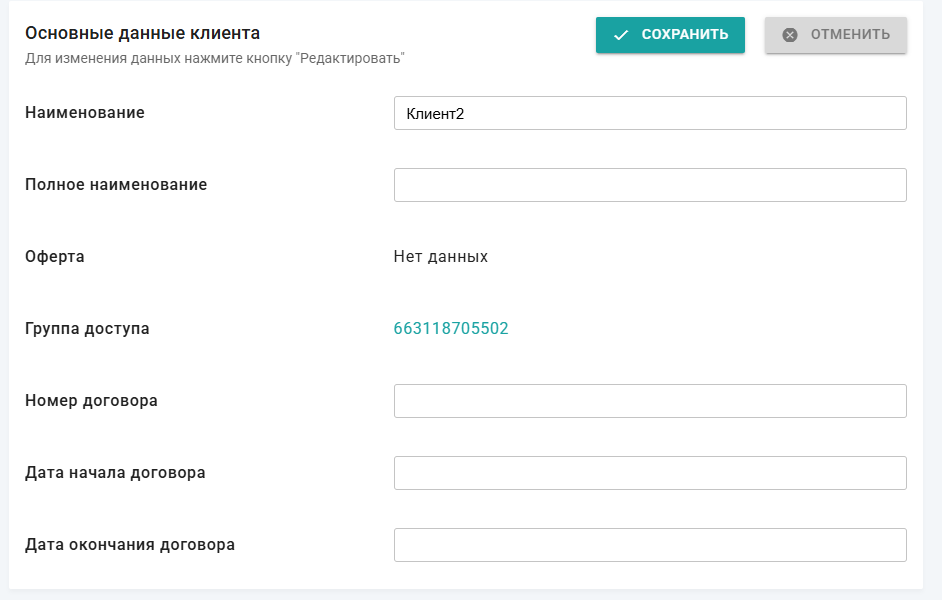
- 2. Контактные данные клиента. Данный блок используется для ввода или редактирования актуальной контактной информации клиента. После нажатия кнопки редактировать можно изменить данные:
- Рисунок 89 - Контактные данные клиента
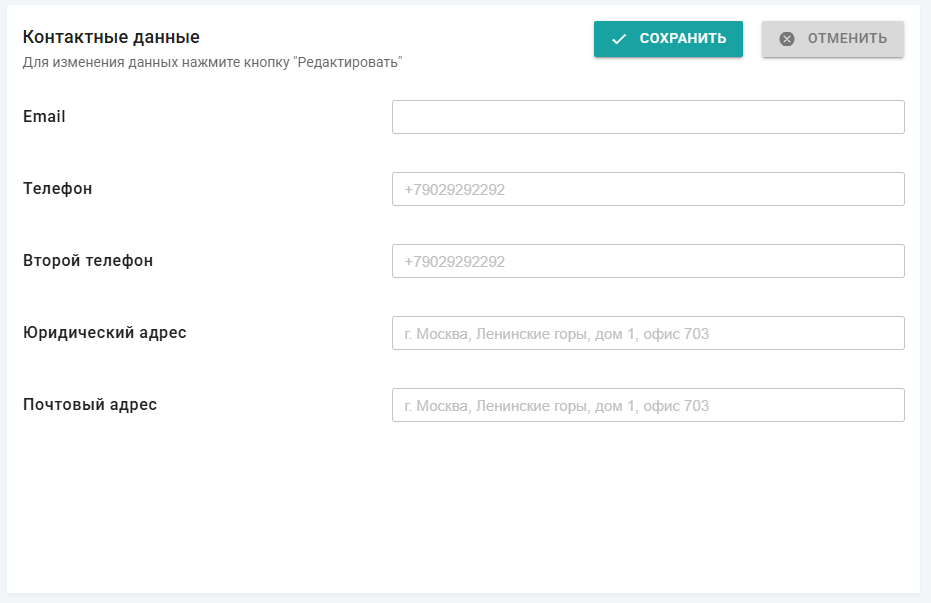
- 3. Реквизиты клиента. Раздел предназначен для ввода и редактирования юридических и банковских данных клиента. После нажатия кнопки редактировать можно изменить данные:
- Рисунок 90 - Реквизиты клиента
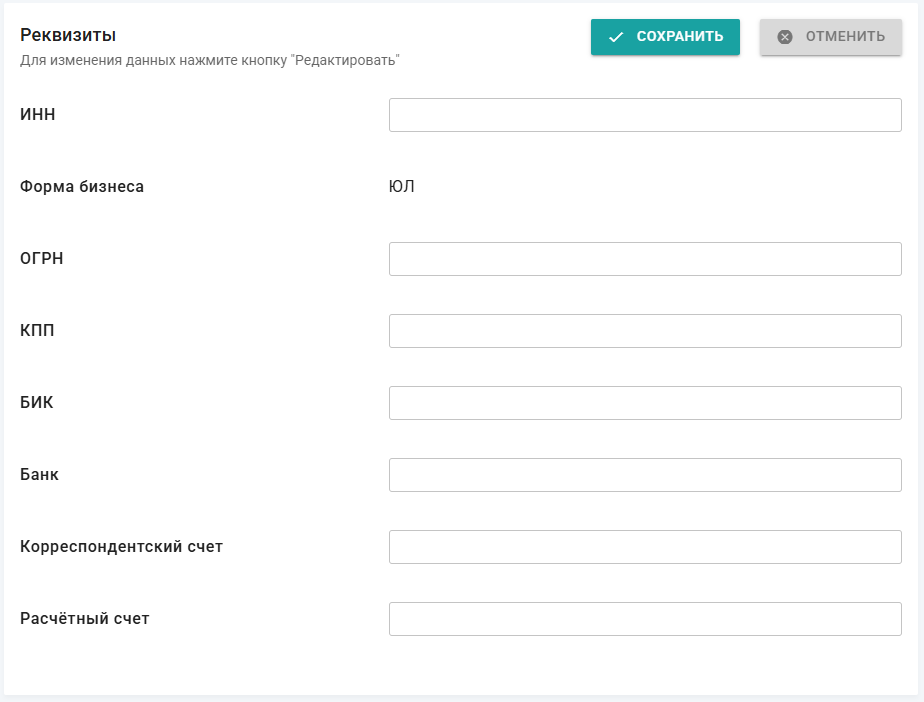
- 4.10 Справочник (Группы)
Для перехода в данный раздел в левом меню нажмите «Справочник», после в выпадающем списке перейдите в раздел «Группы»:
- Рисунок 91 - Переход в раздел группы
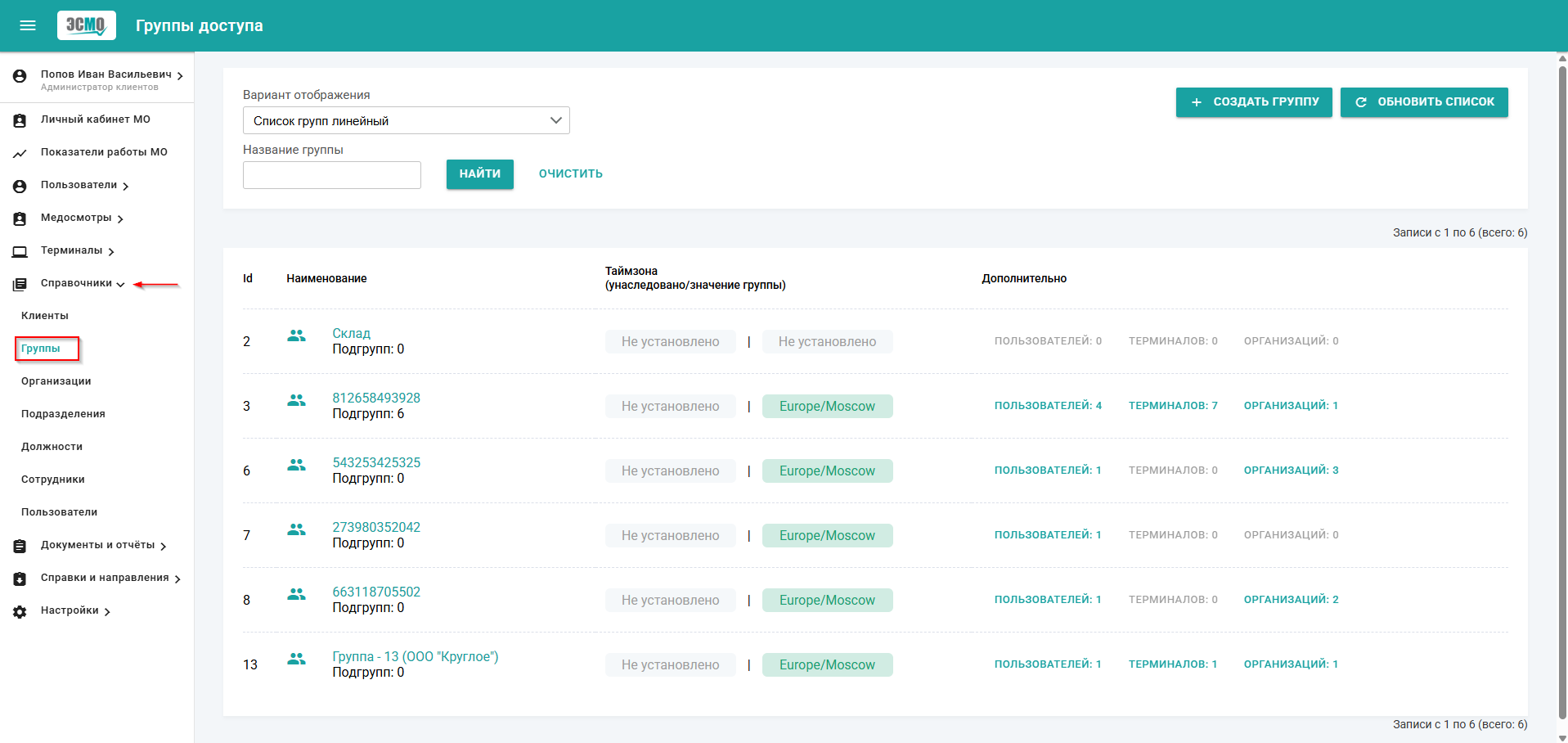
- На данном экране отображается список групп доступа в ПО АйтиМед. Линейный список групп:
- Рисунок 92 - Список групп линейный
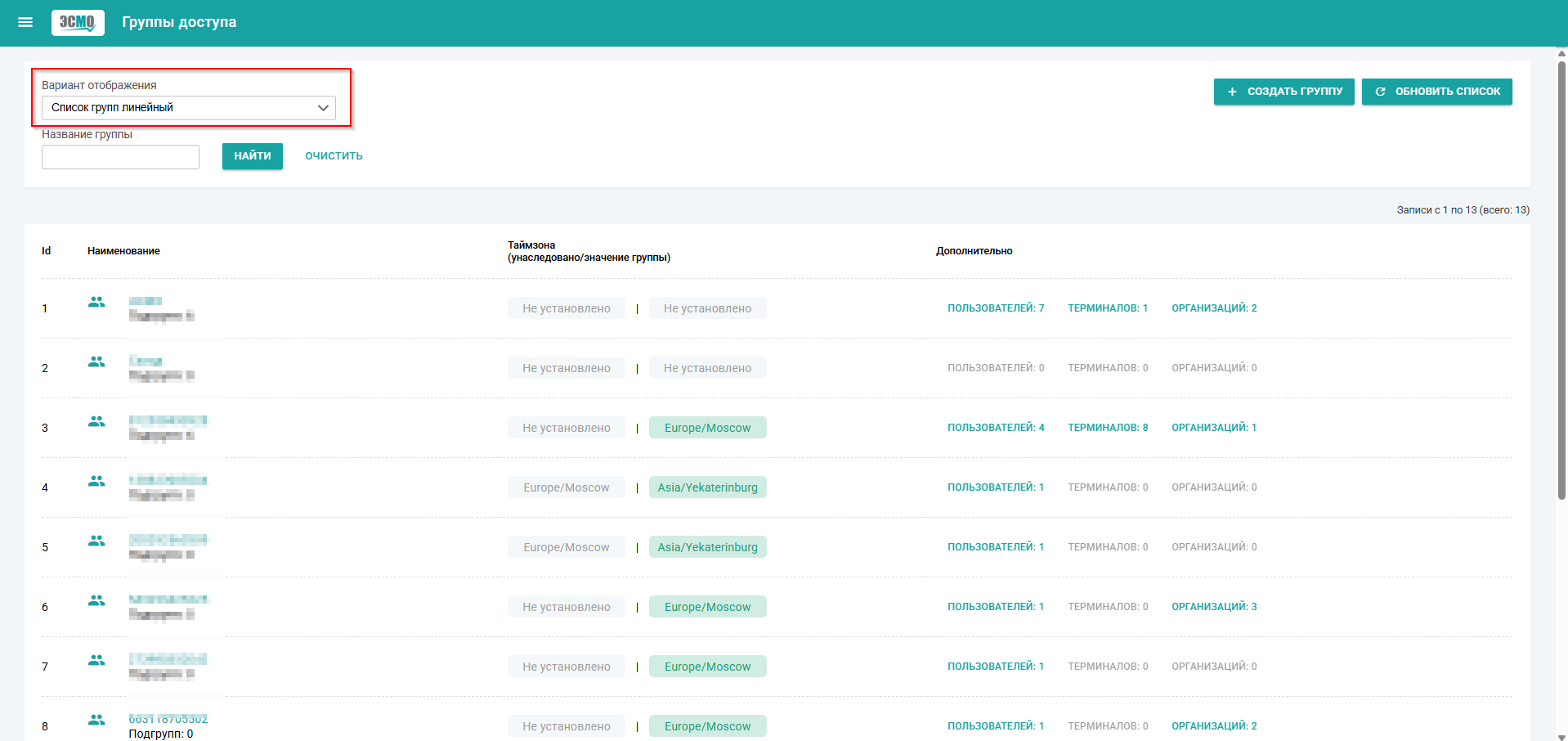
- Для переключения на иерархию групп нажмите на выпадающий список и выберите его:
- Рисунок 93 - Иерархия групп
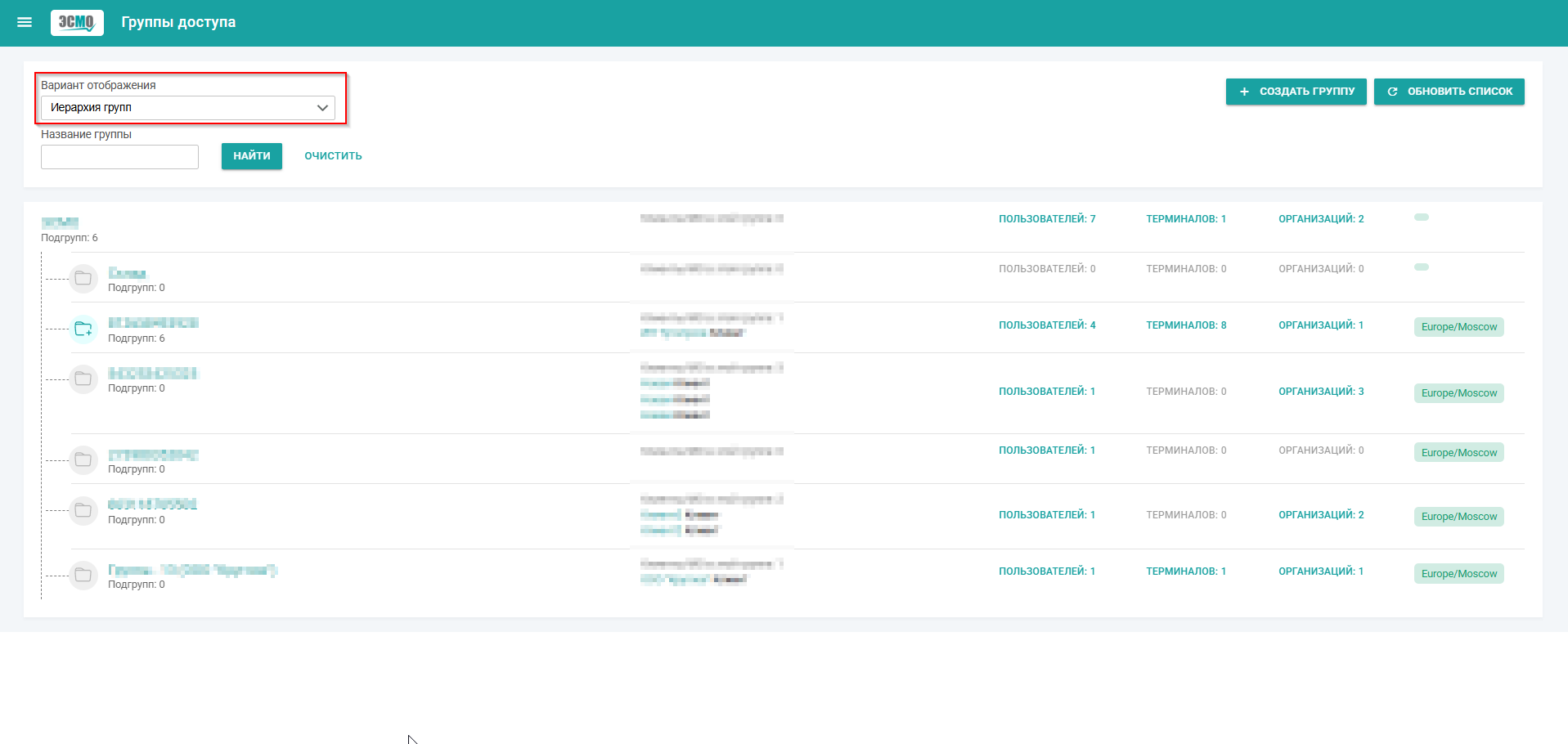
- 4.10.1 Создание новой группы
1. Для создания новой группы в правом верхнем углу нажмите кнопку «Создать группу»:
- Рисунок 94 - Переход к созданию группы
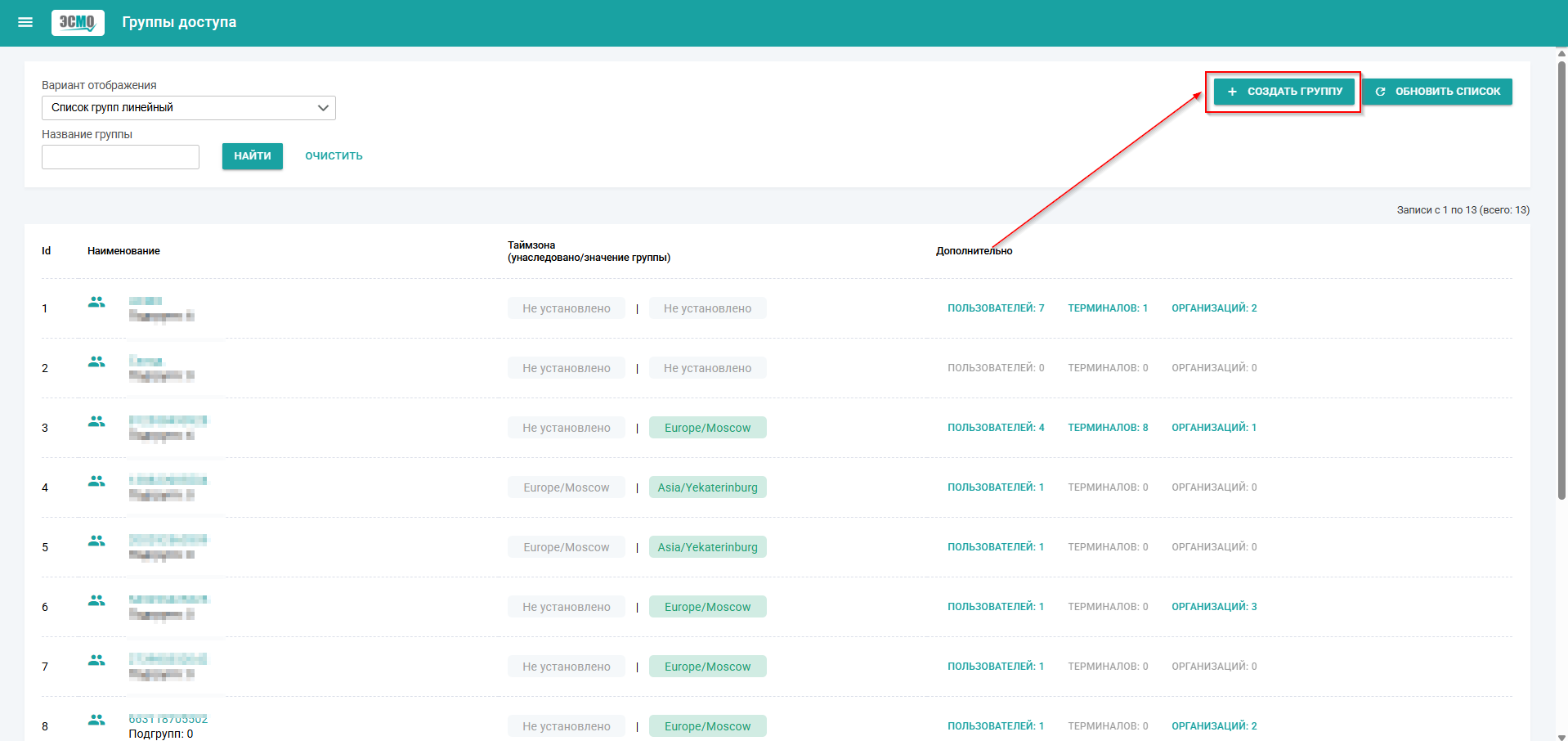
- 2. Откроется меню создания.
3. Заполните все строки.
4. Нажмите кнопку сохранить:
- Рисунок 95 - Добавление группы
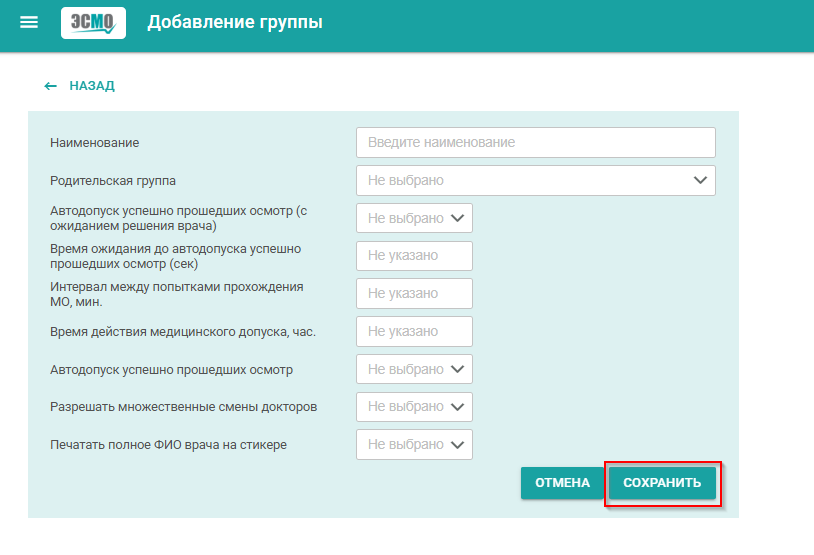
- 4.10.2 Изменение существующей группы
1. Для изменения группы нажмите на ее название в таблице:
- Рисунок 96 - Выбор группы для изменения
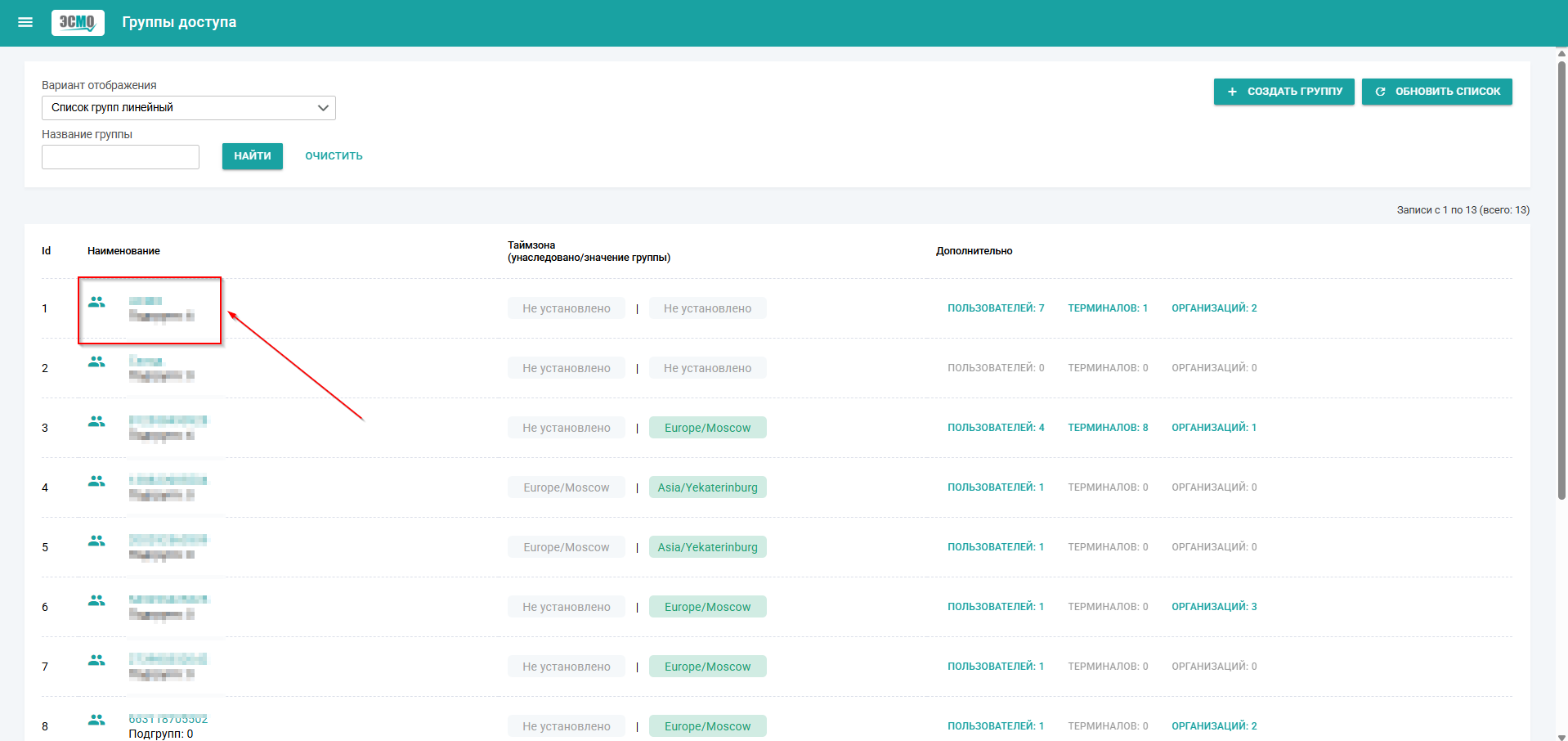
- 2. Откроется окно с подробной информацией о группе.
3. Нажмите кнопку «Редактировать» в правом верхнем углу:
- Рисунок 97 - Окно с информацией о группе
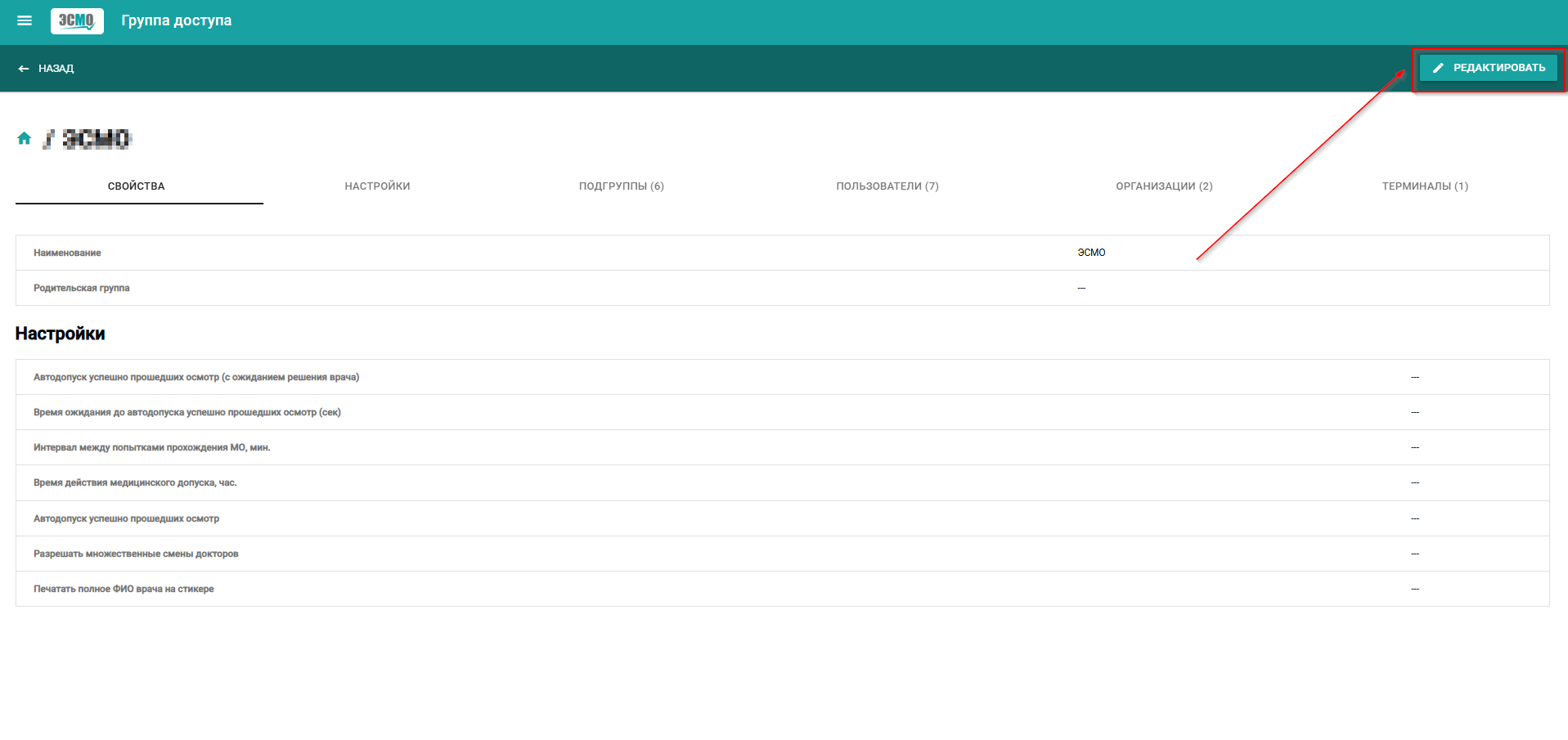
- 4. Внесите изменения в открывшемся окне.
5. Нажмите кнопку «Сохранить»:
- Рисунок 98 - Редактирование группы
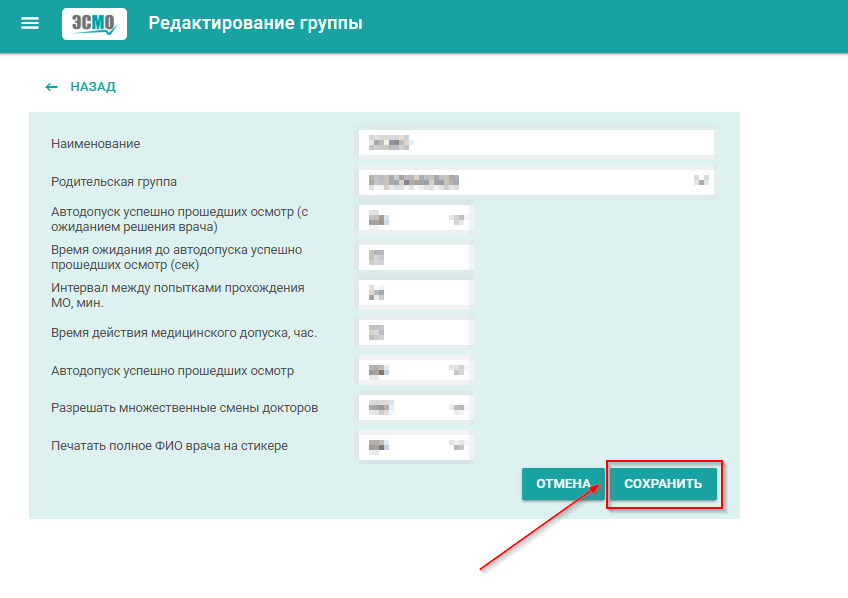
- 4.11 Справочник (Организации)
Для перехода в данный раздел в левом меню нажмите «Справочник», после в выпадающем списке перейдите в раздел «Организация»:
- Рисунок 99 - Переход в раздел организации
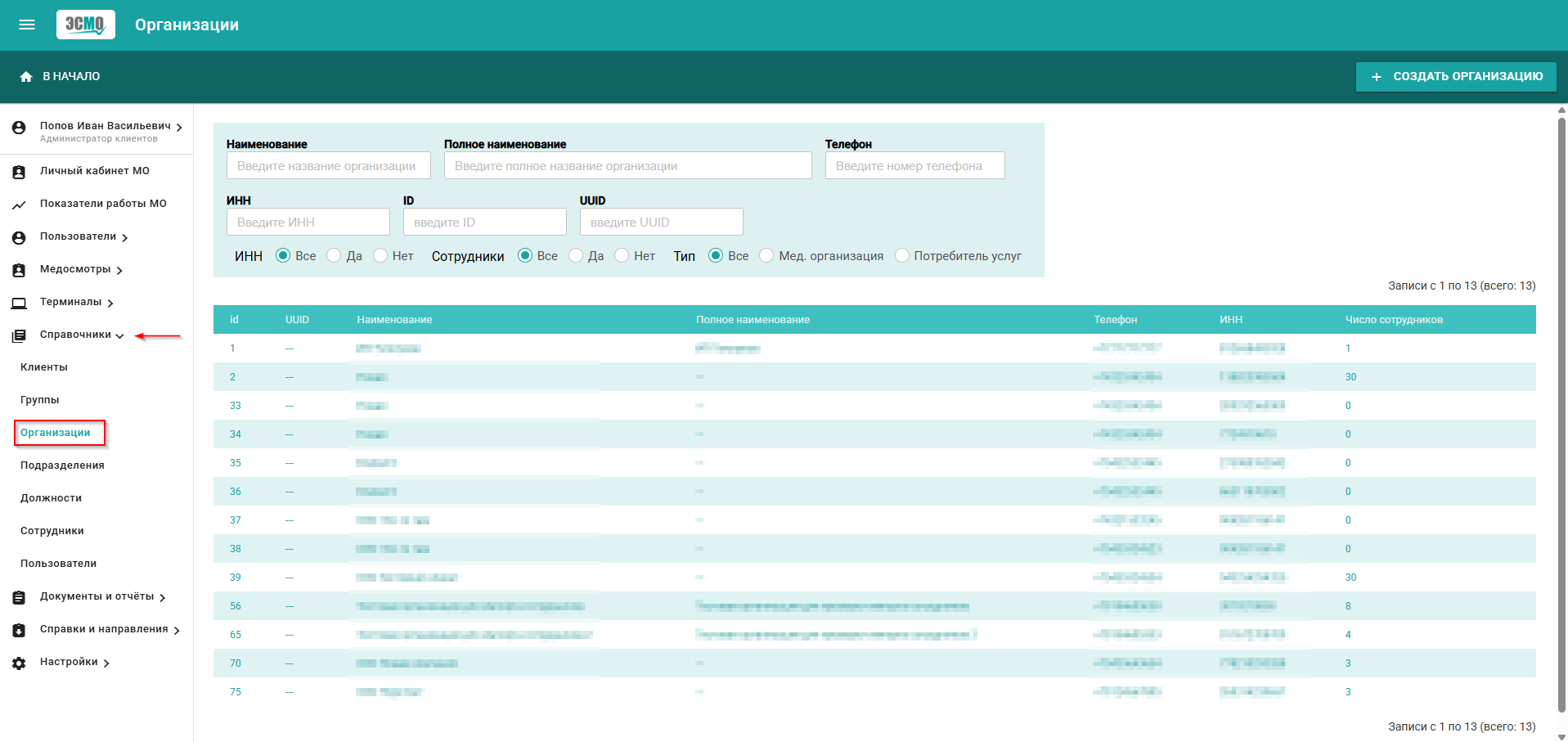
- Данный раздел предназначен для управления списком организаций, зарегистрированных в системе. Может использоваться для фильтрации, просмотра и добавления новых организаций.
- Рисунок 100 - Раздел организации
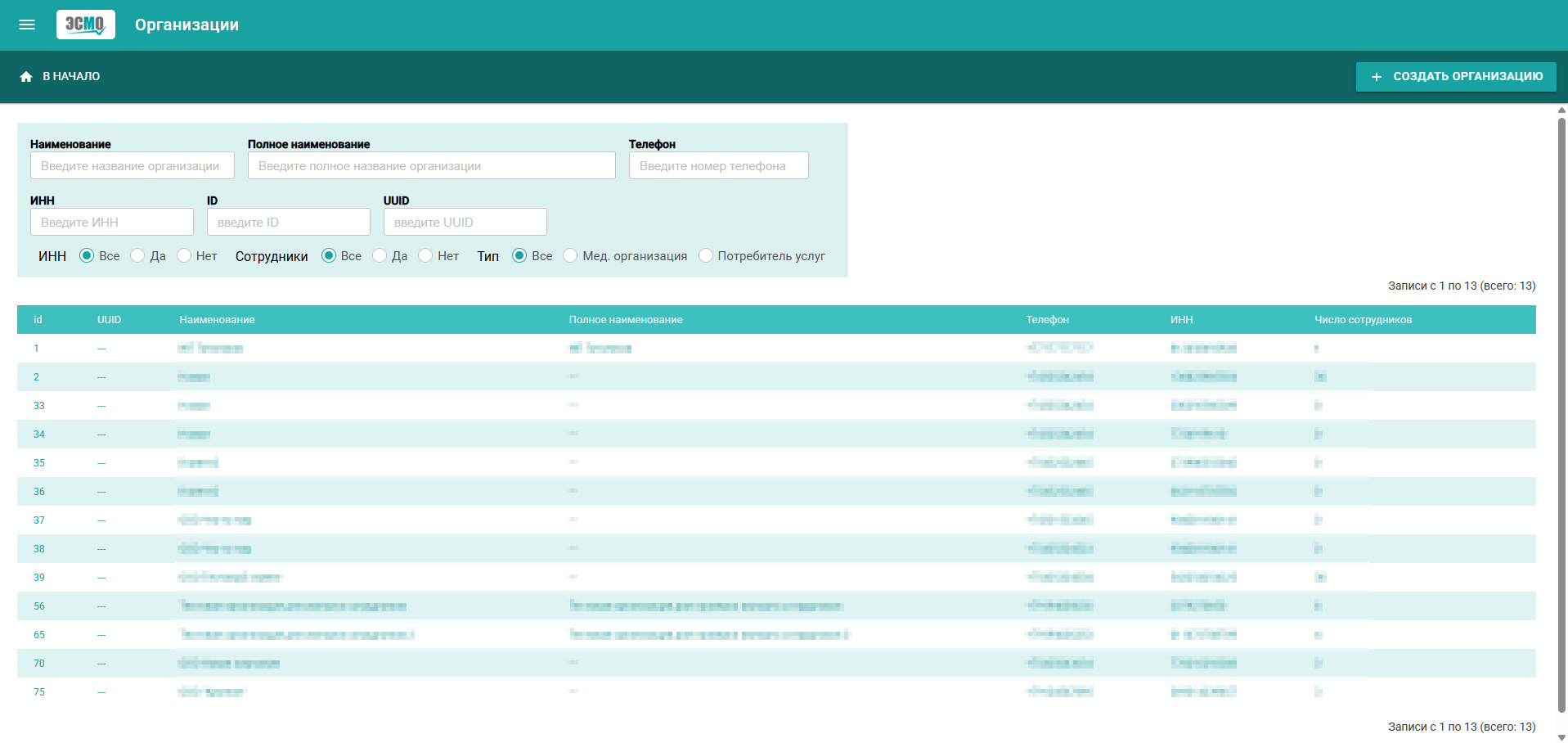
- 1. Фильтры поиска:
- Рисунок 101 - Фильтры поиска

- • Наименование - поиск по краткому имени организации.
• Полное наименование - поиск по юридическому названию.
• Телефон - фильтрация по номеру телефона.
• ИНН / ID / UUID - фильтрация по уникальным идентификаторам.
• Признак ИНН - можно выбрать: все, указано или не указано.
• Сотрудники - фильтрация организаций, у которых есть или нет сотрудников.
• Тип организации: (Все, Медицинская организация, Потребитель услуг)
2. Таблица организаций:
- Рисунок 102 - Таблица организаций
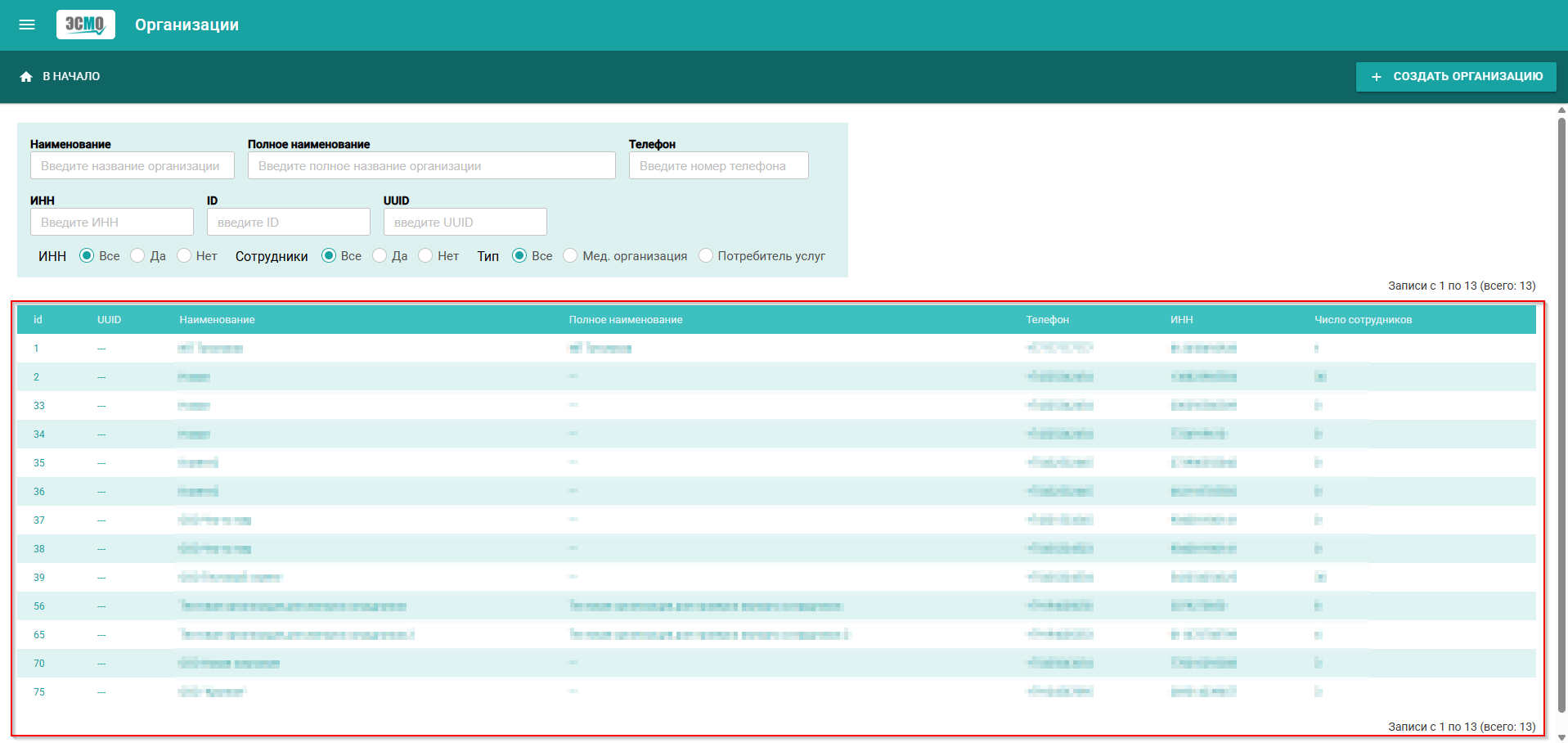
- Таблица организаций содержит:
• ID - уникальный идентификатор записи.
• UUID - уникальный системный идентификатор.
• Наименование - краткое имя.
• Полное наименование - полное юридическое название.
• Телефон
• ИНН - индивидуальный номер налогоплательщика.
• Число сотрудников - количество сотрудников, привязанных к организации.
4.11.1 Создать организацию
1. Для создания новой организации в системе нажмите кнопку «Создать организацию»:
- Рисунок 103 - Создать организацию
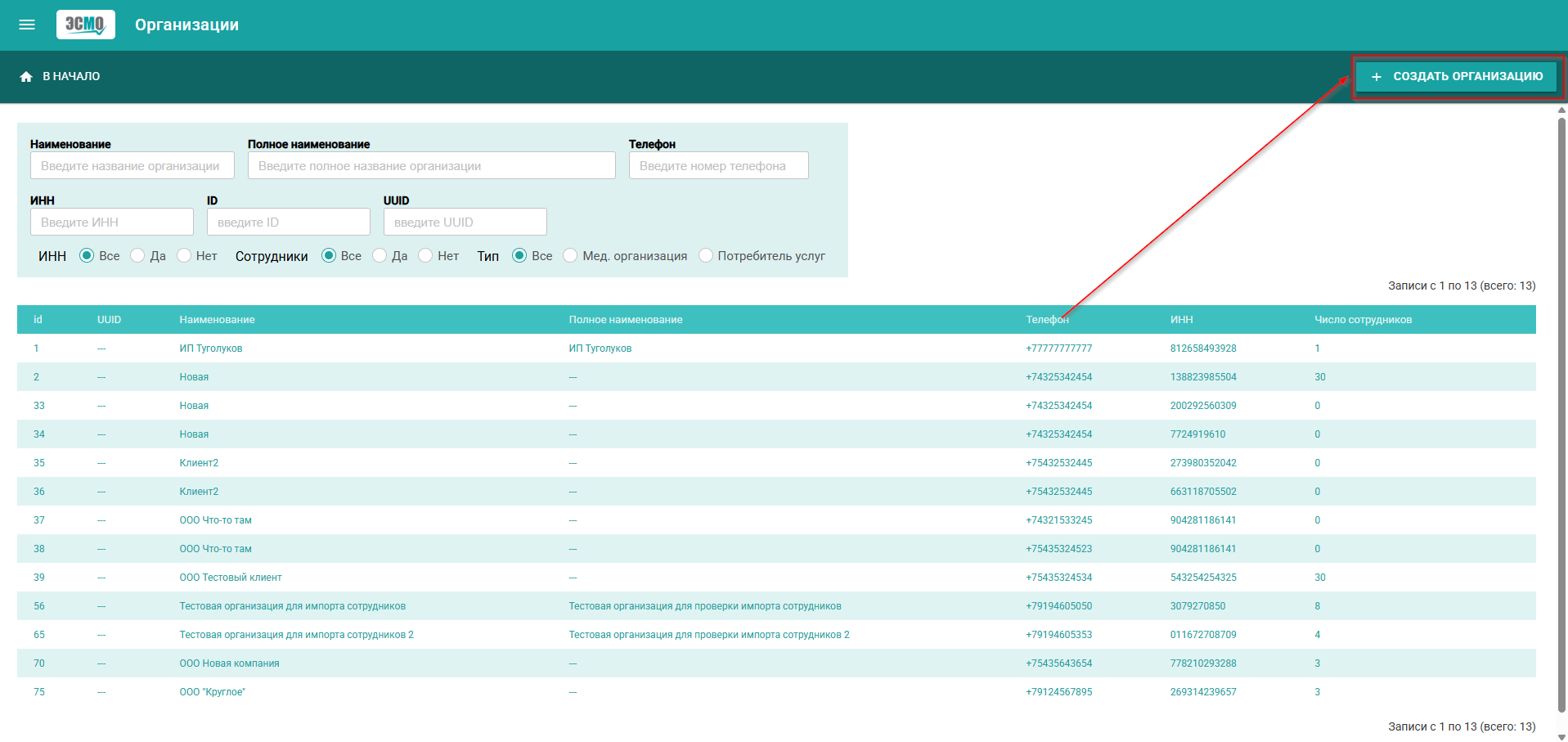
- 2. После нажатия на кнопку появится окно создания аккаунта:
3. Заполните все поля:
- Рисунок 104 - Раздел добавления организации
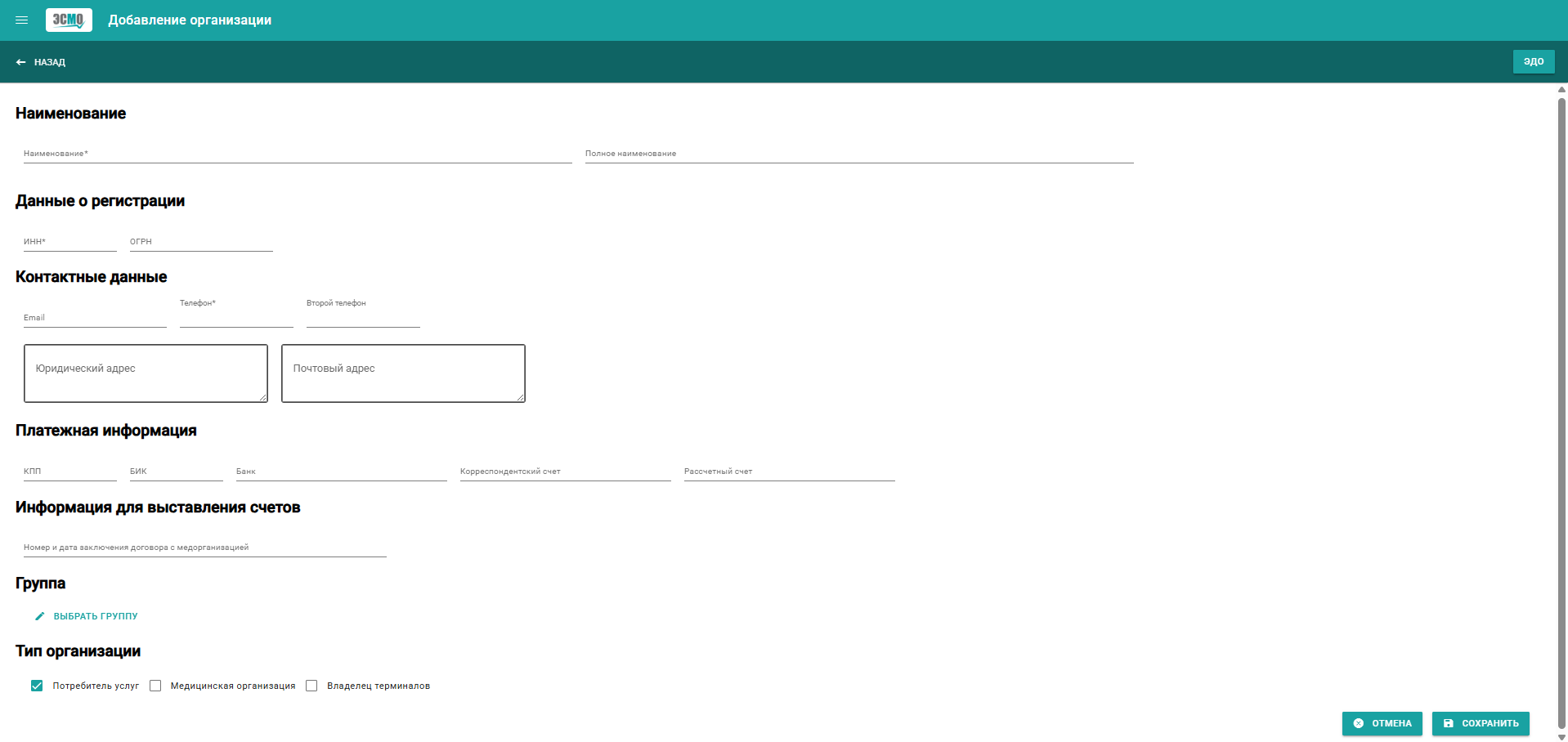
- 4. После заполнения всех полей нажмите кнопку сохранить:
- Рисунок 105 - Сохранение новой организации
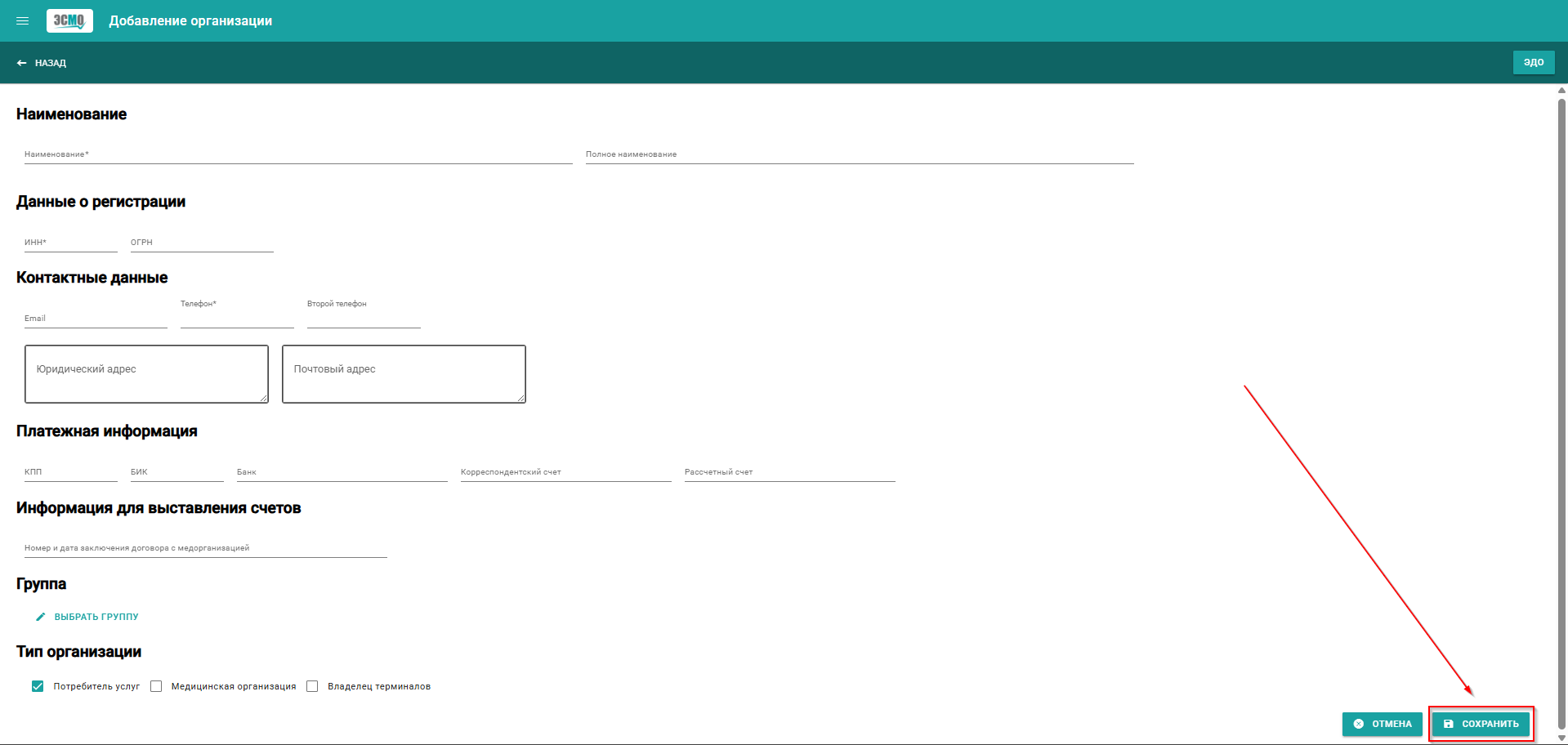
- 4.11.2 Изменение организации
1. Для изменения данных организации нажмите на ее название в таблице:
- Рисунок 106 - Переход в изменение организации
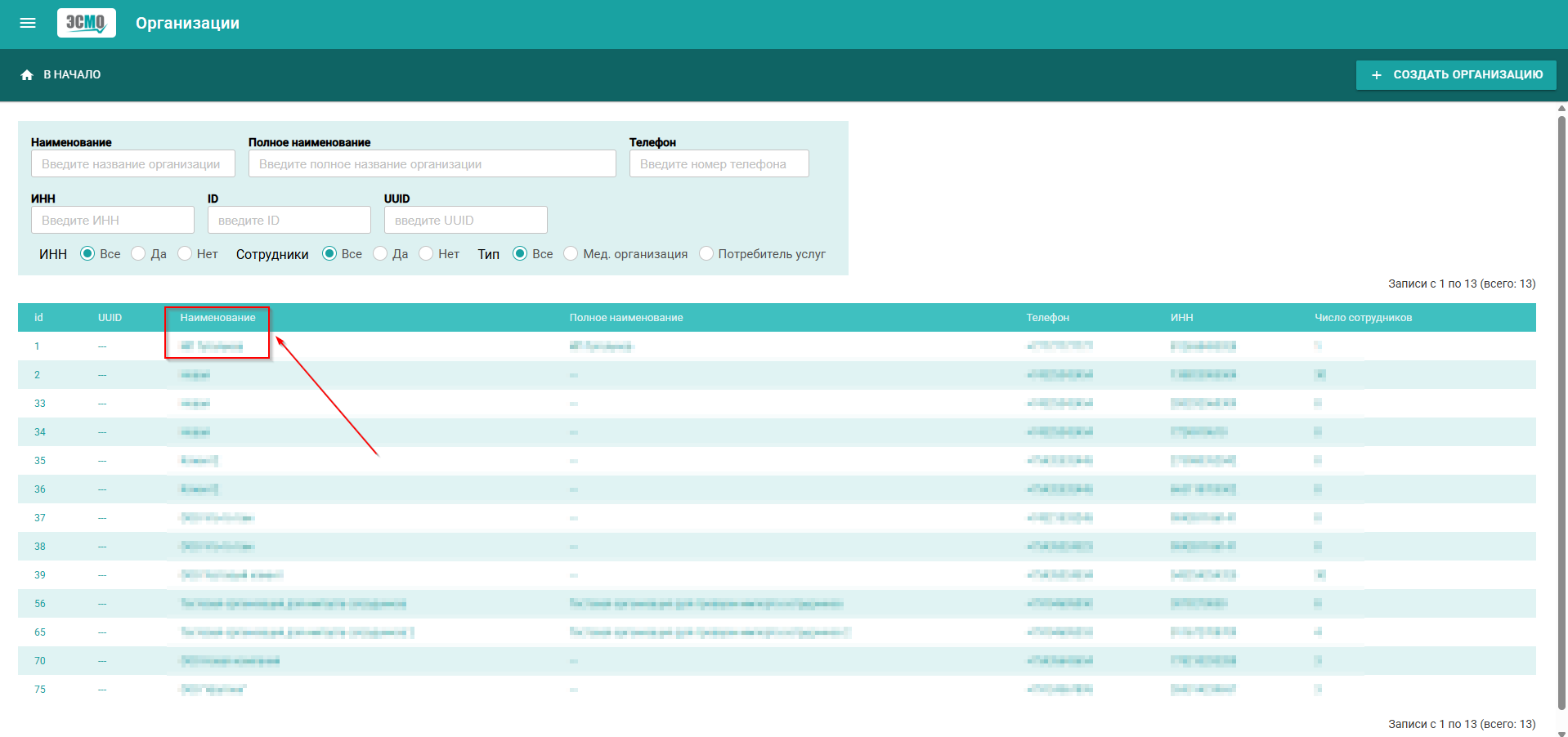
- 2. Откроется окно с подробной информацией организации и возможностью редактирования:
- Рисунок 107 - окно с подробной информацией организации
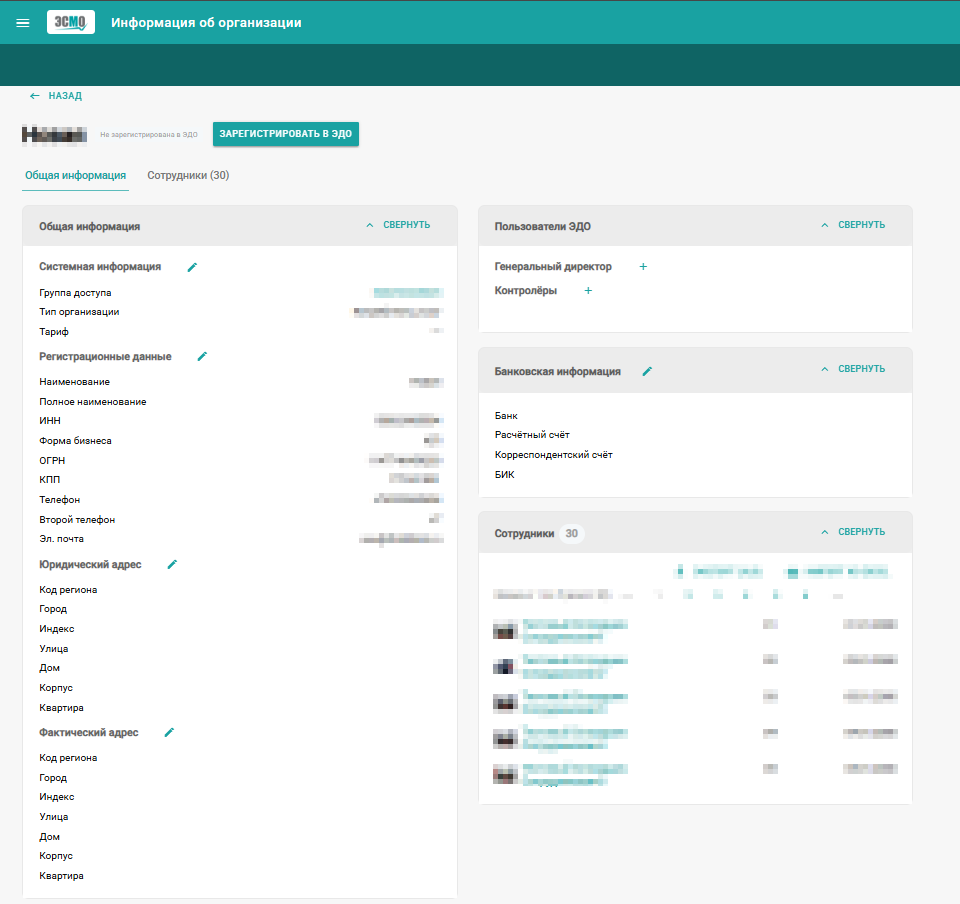
- 3. Отредактируйте нужную вам информацию
4. Для сохранения изменений (в каждом блоке отдельно), нажмите кнопку сохранить:
- Рисунок 108 - Сохранить изменения
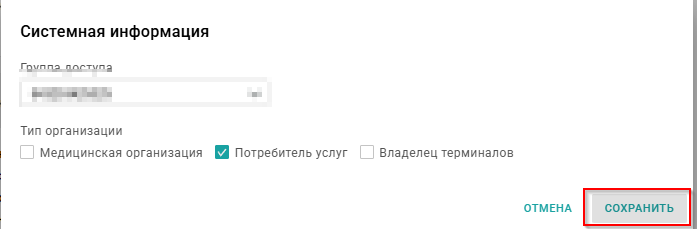
- 4.12 Справочник (Подразделения)
Для перехода в данный раздел в левом меню нажмите «Справочник», после в выпадающем списке перейдите в раздел «Подразделения»:
- Рисунок 109 - Переход в раздел подразделения
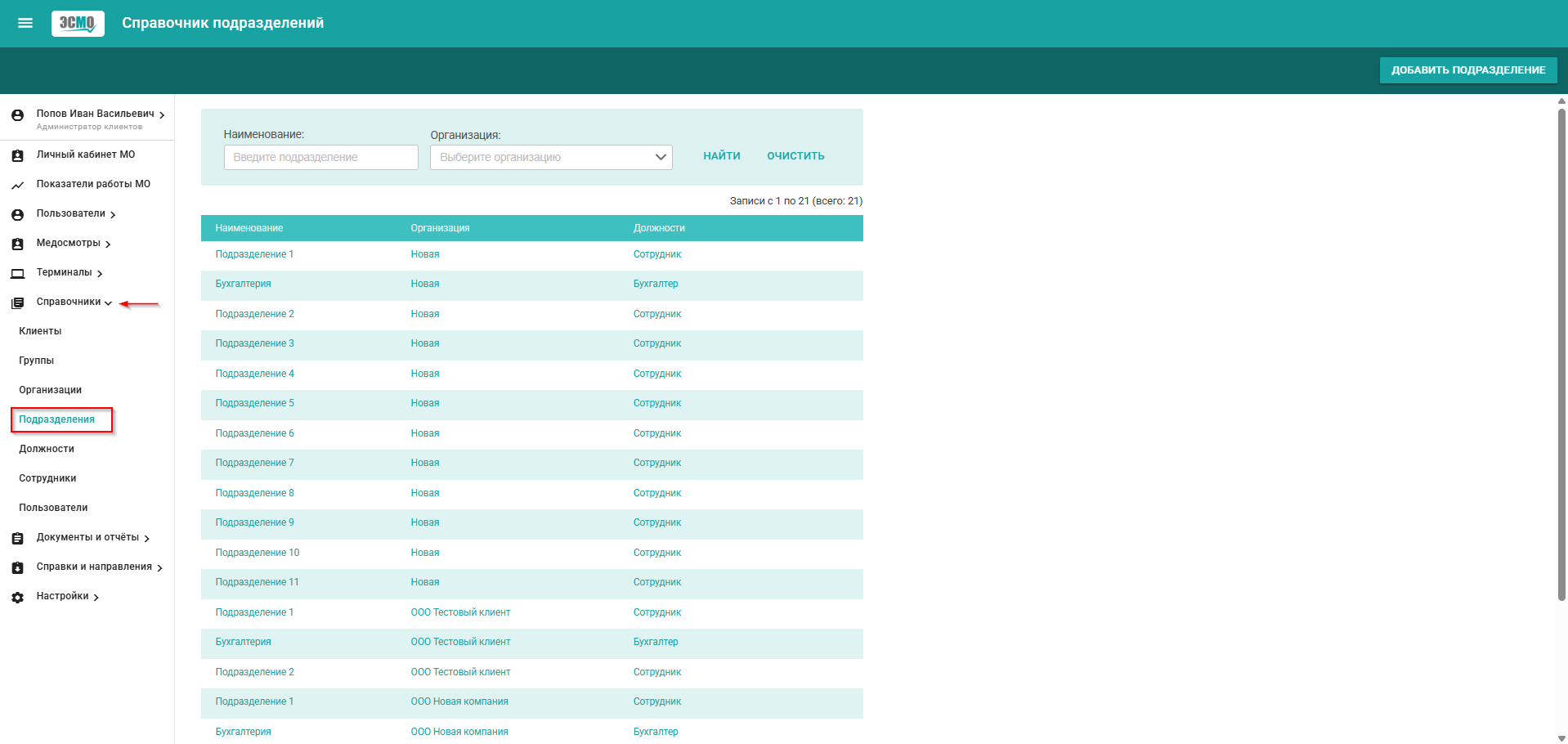
- Интерфейс позволяет просматривать и управлять структурой подразделений, привязанных к организациям:
- Рисунок 110 - Справочник подразделений
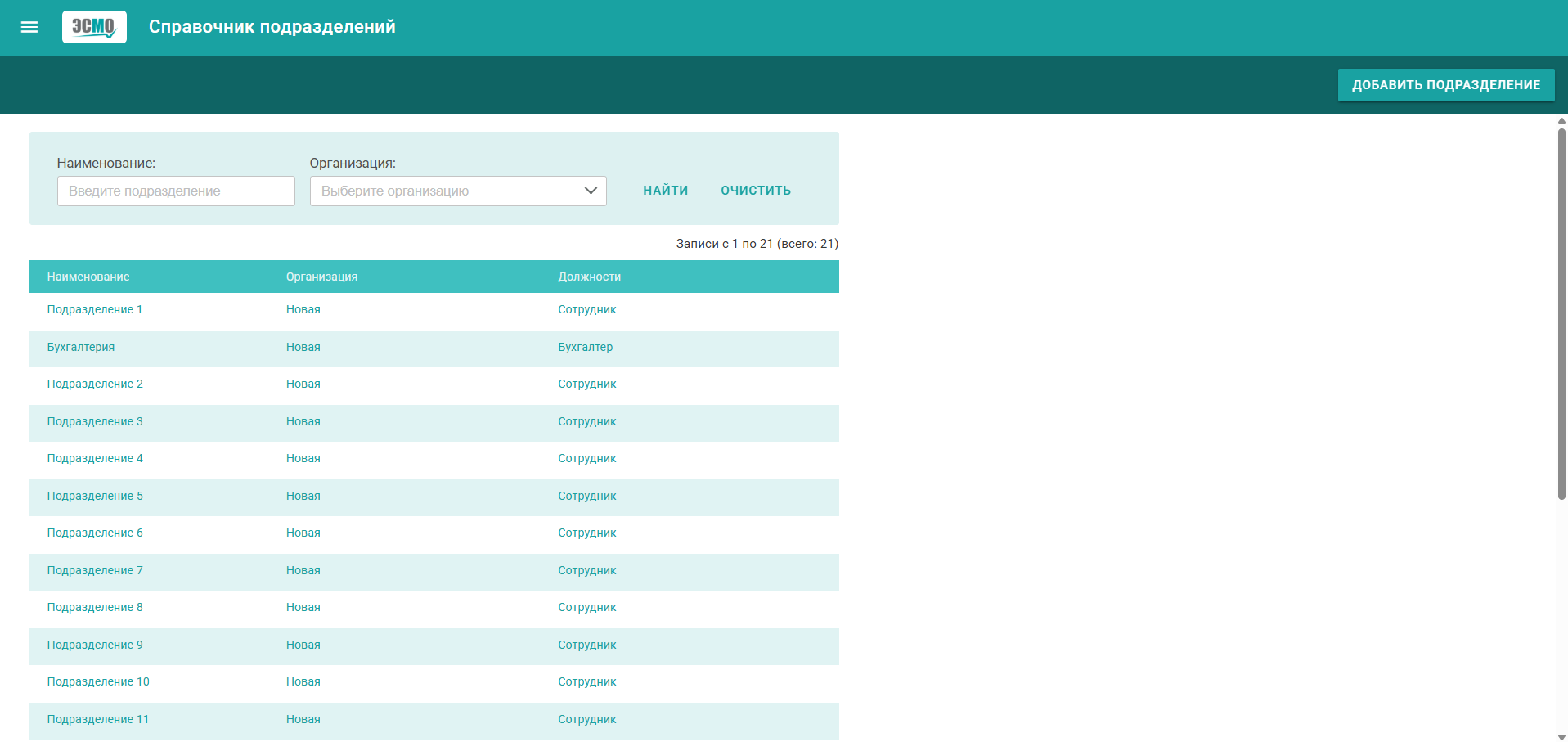
- 1. Фильтры для поиска:
- Рисунок 111 - Фильтры для поиска
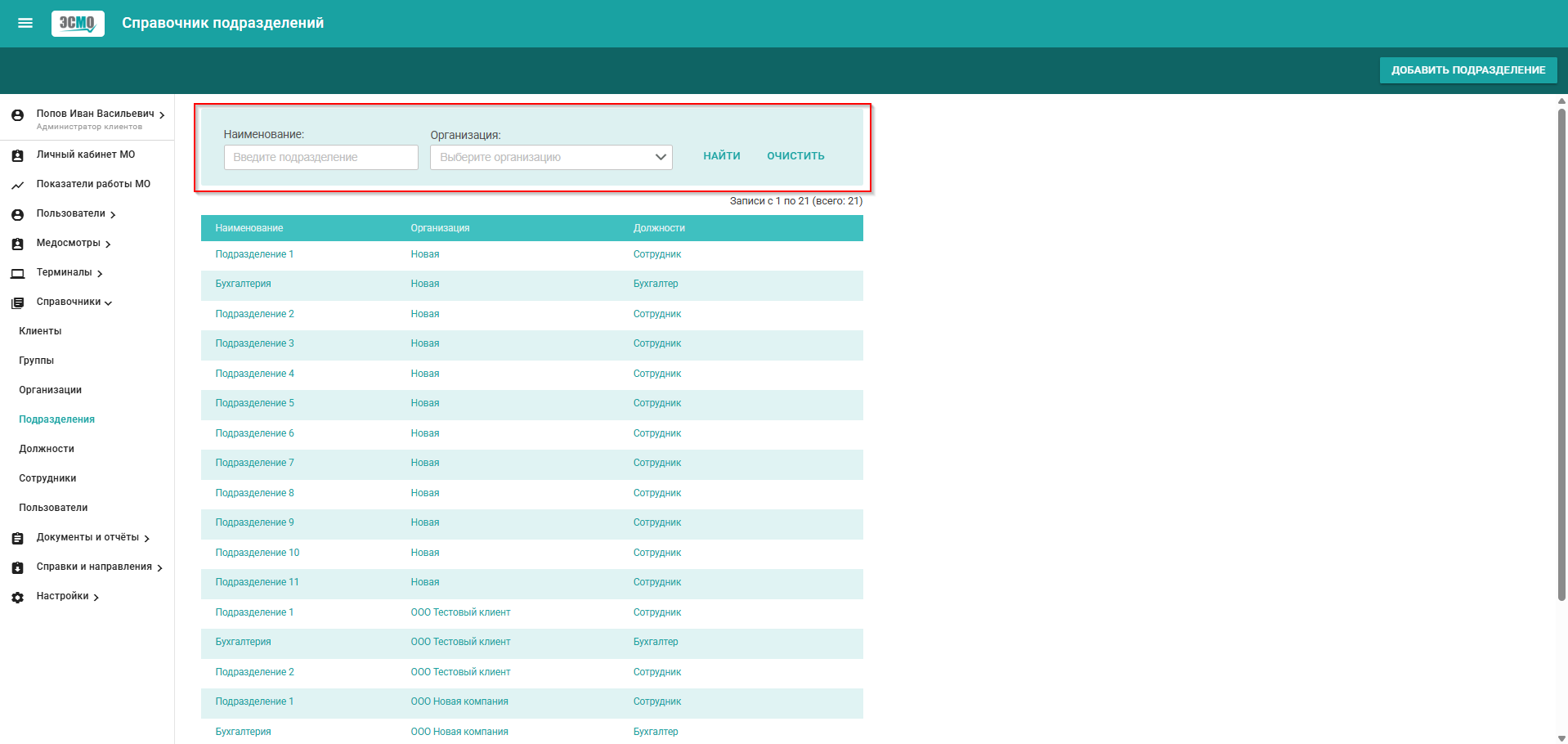
- • Наименование - позволяет отфильтровать список по названию подразделения.
• Организация - выпадающий список для выбора нужной организации.
• Кнопки Найти и Очистить для запуска или сброса фильтра.
2. Таблица с подразделениями:
- Рисунок 112 - Таблица с подразделениями
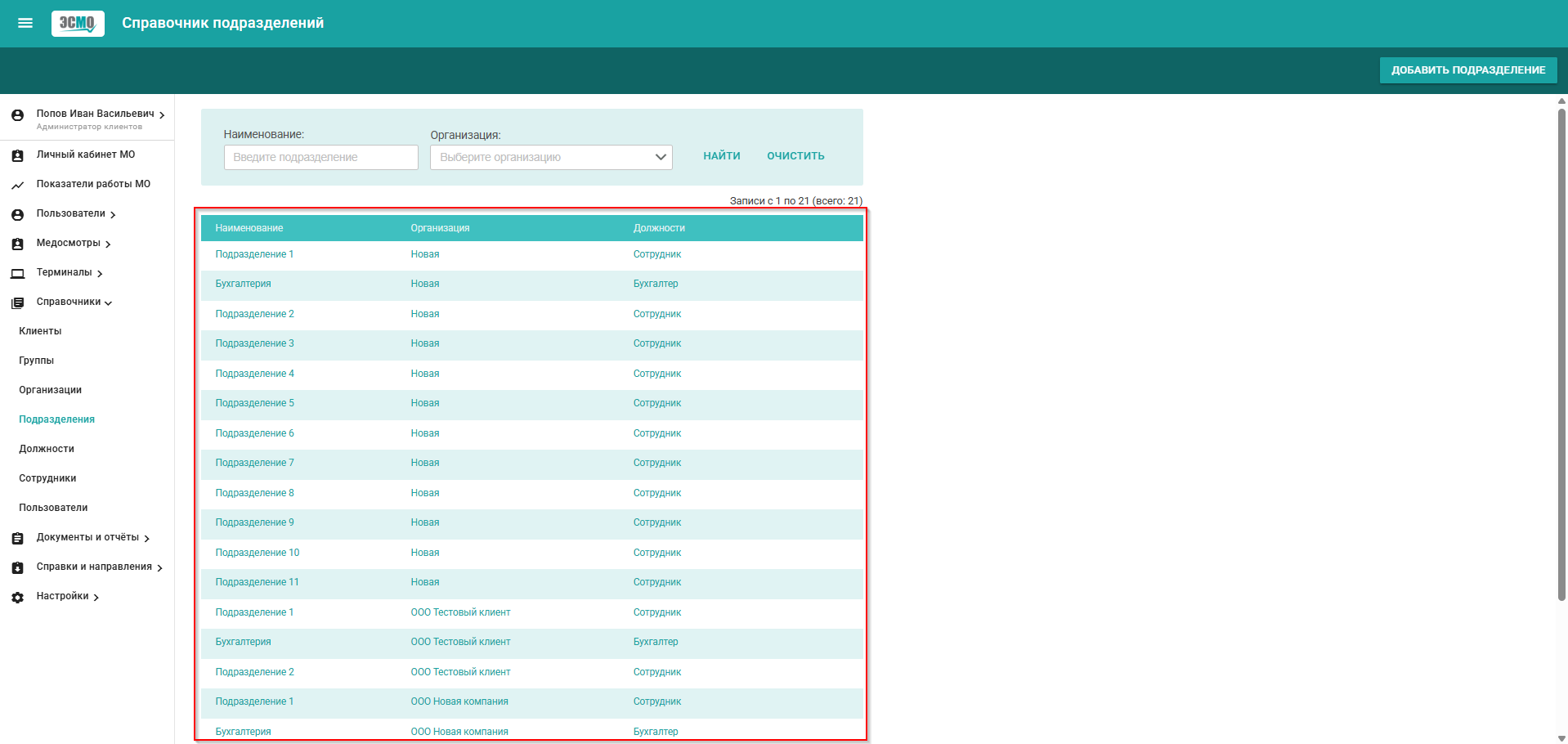
- • Наименование - отображает название каждого подразделения.
• Организация - название организации, к которой привязано подразделение.
• Должности - отображает привязанные должности.
4.12.1 Добавление подразделения
1. Нажмите на кнопку добавить подразделение для добавления нового:
- Рисунок 113 - Кнопка добавить подразделение
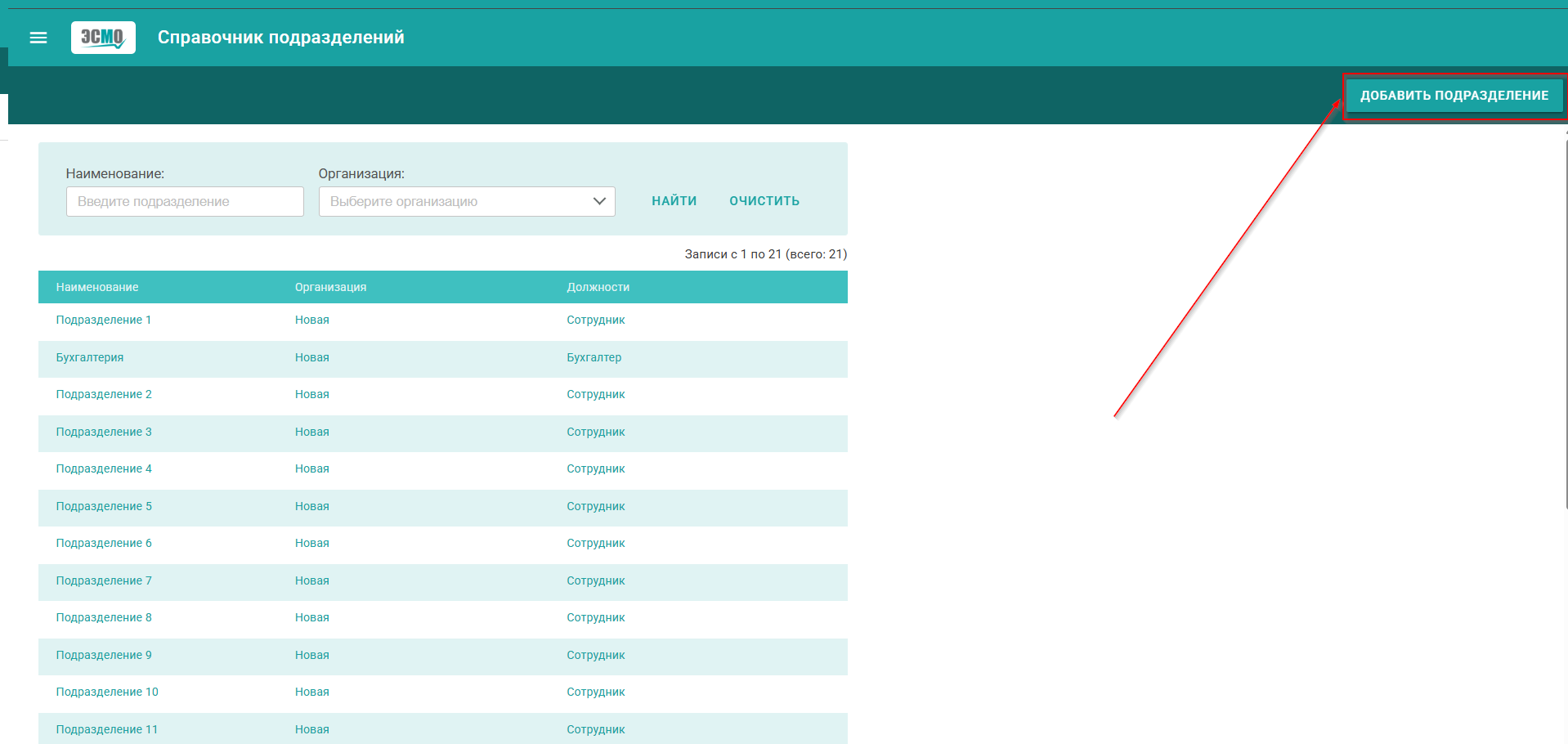
- 2. После нажатия открывается страница добавления подразделения:
- Рисунок 114 - Раздел добавление подразделения
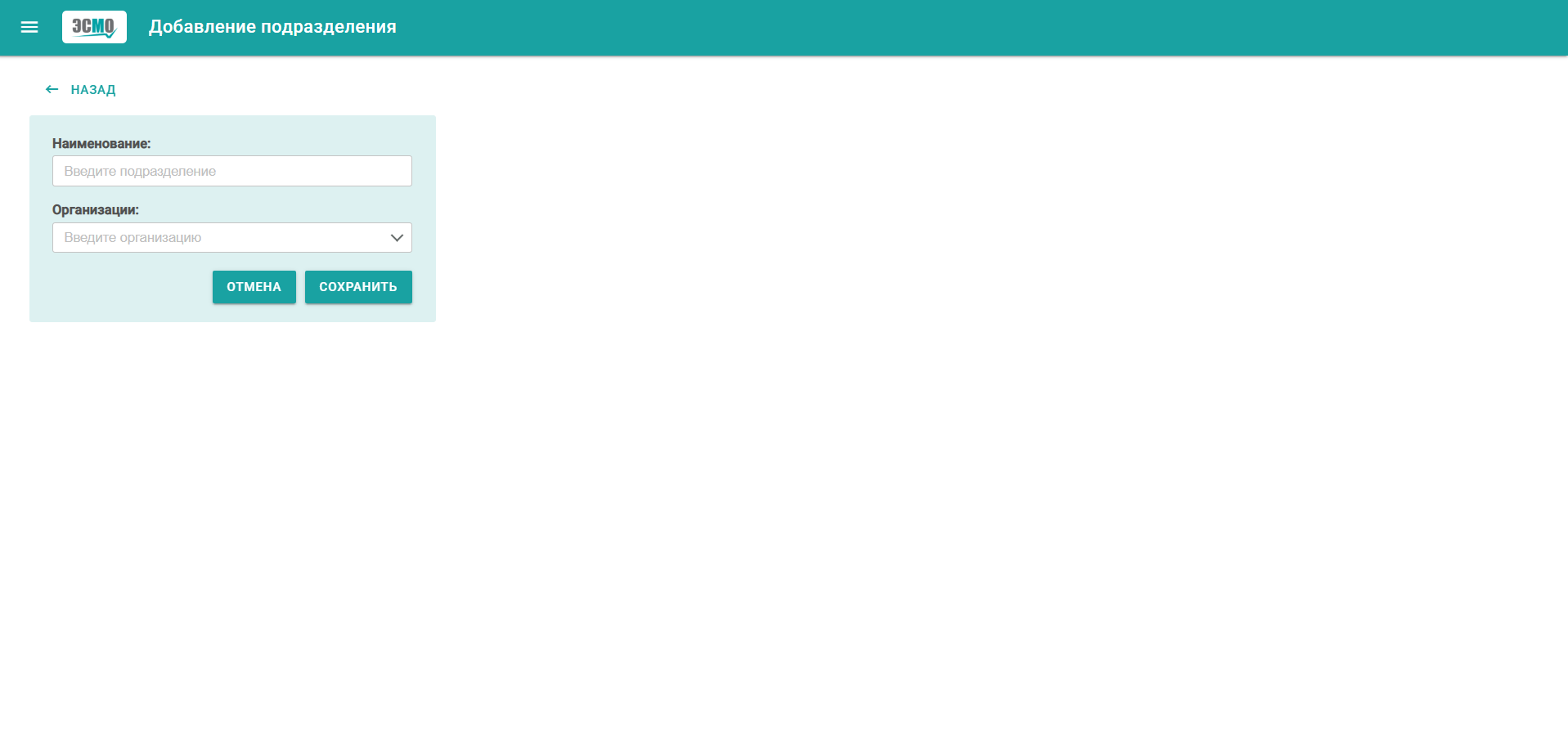
- 3. Заполните данные в окне:
• Наименование. Вводится произвольное название подразделения.
• Организация. Выбирается из выпадающего списка. Подразделение будет привязано к выбранной организации.
4. После заполнения данных нажмите кнопку «Сохранить»:
- Рисунок 115 - Сохранить новое подразделение
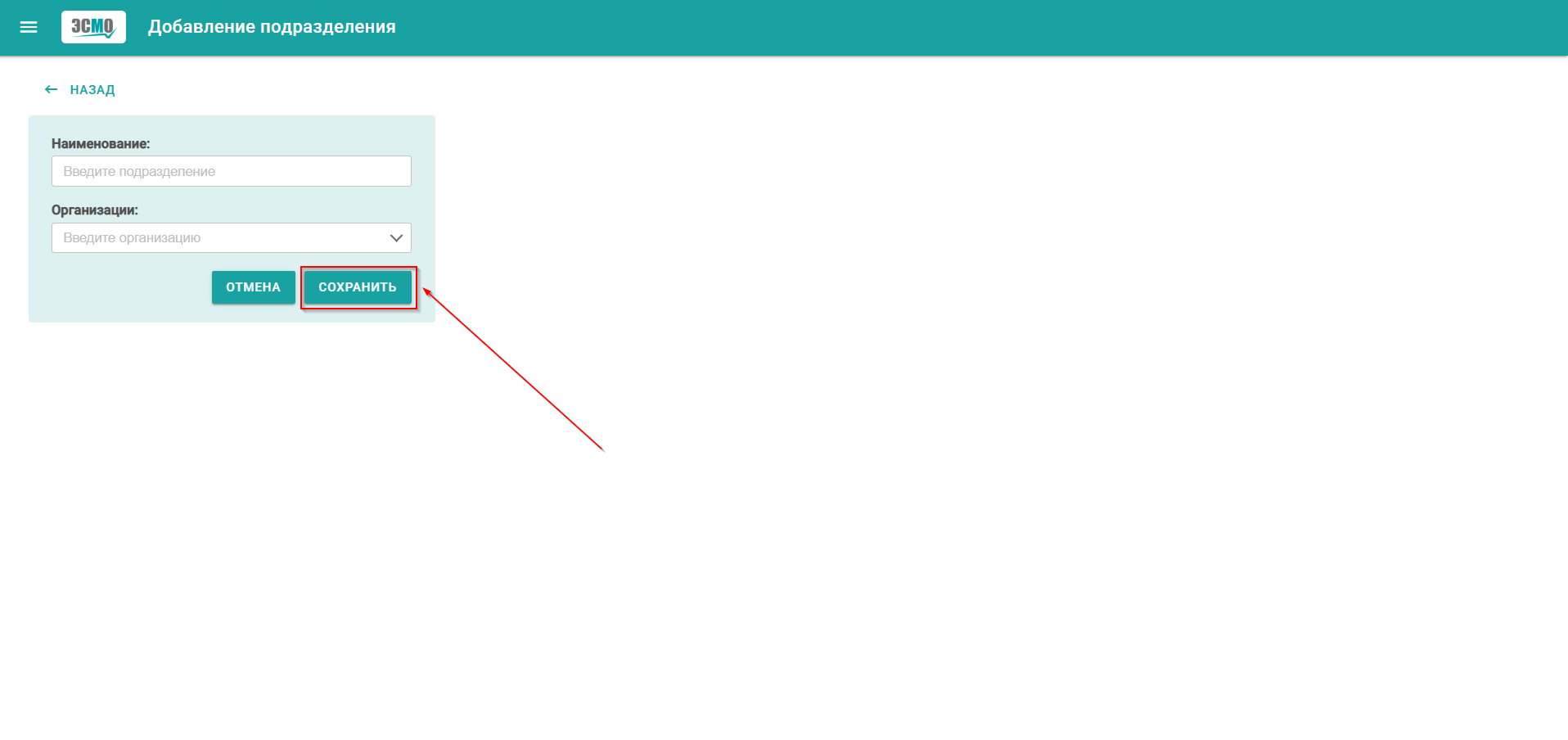
- 4.12.2 Изменение подразделения
1. Для изменения существующего подразделения выберете его в таблице и нажмите по названию:
- Рисунок 116 - Переход к изменению
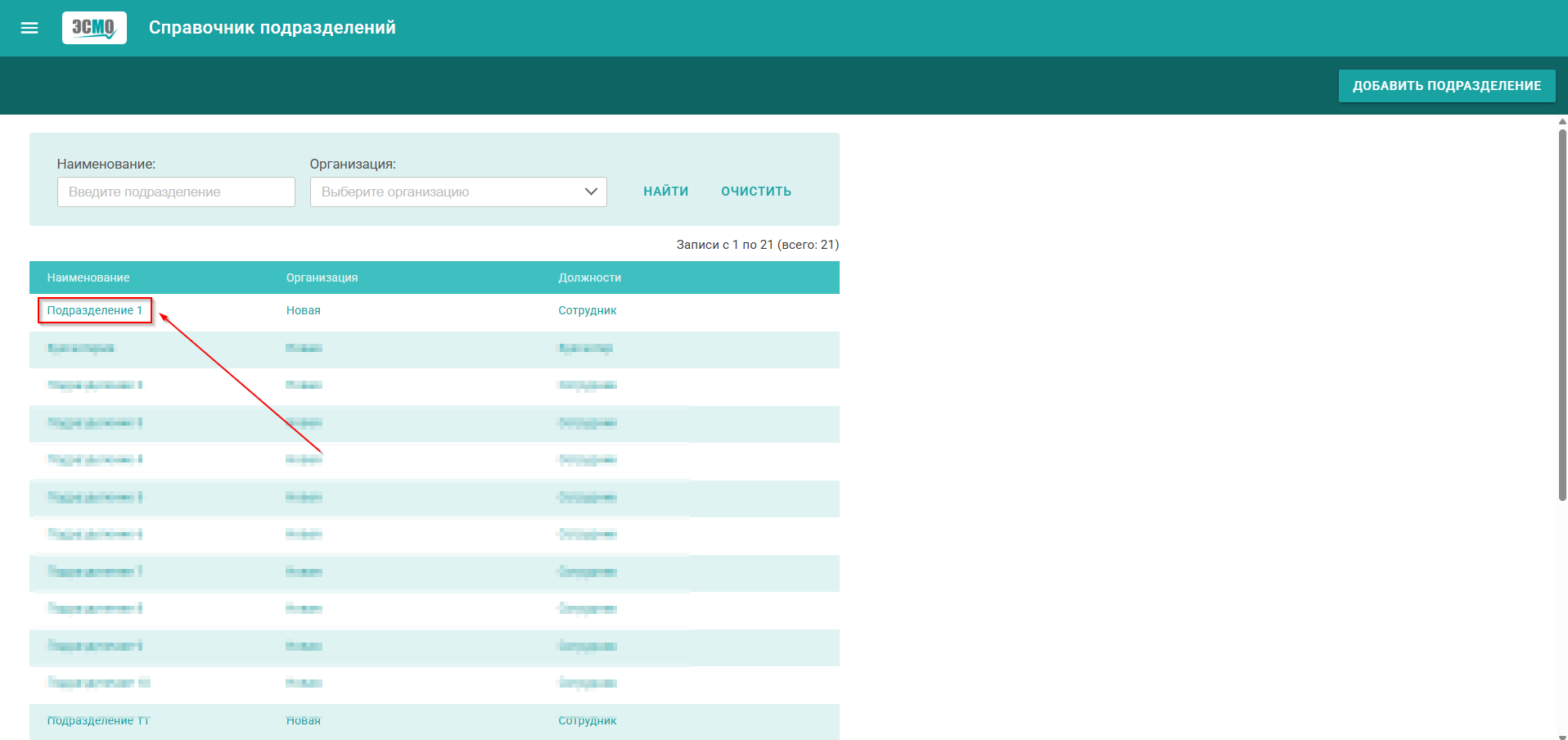
- 2. Откроется окно с информацией о подразделении.
3. Нажмите кнопку «Редактировать»:
- Рисунок 117 - Переход к редактированию
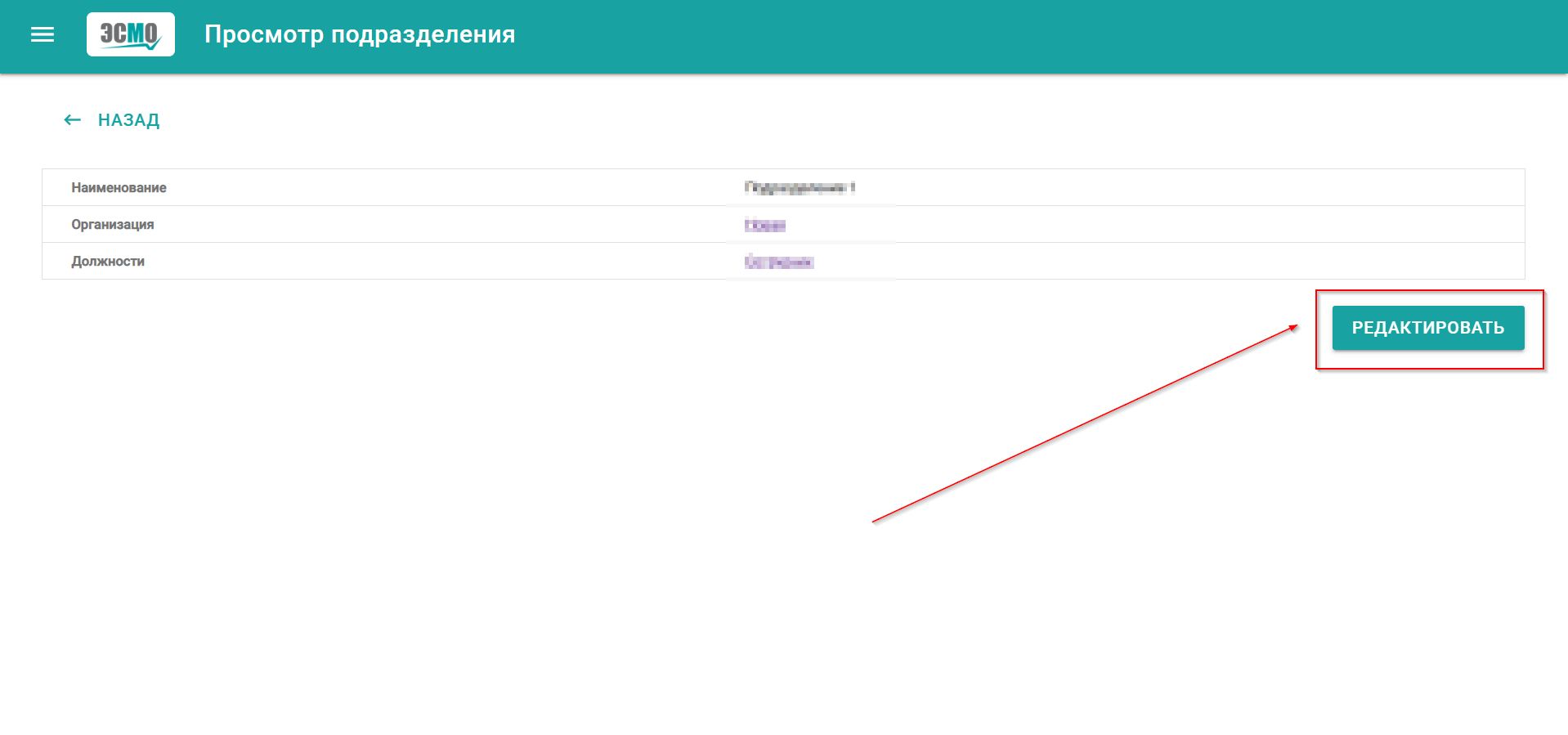
- 4. Откроется окно редактирования подразделения.
5. Внесите нужные изменения.
6. Нажмите кнопку сохранить:
- Рисунок 118 - Редактирование подразделения
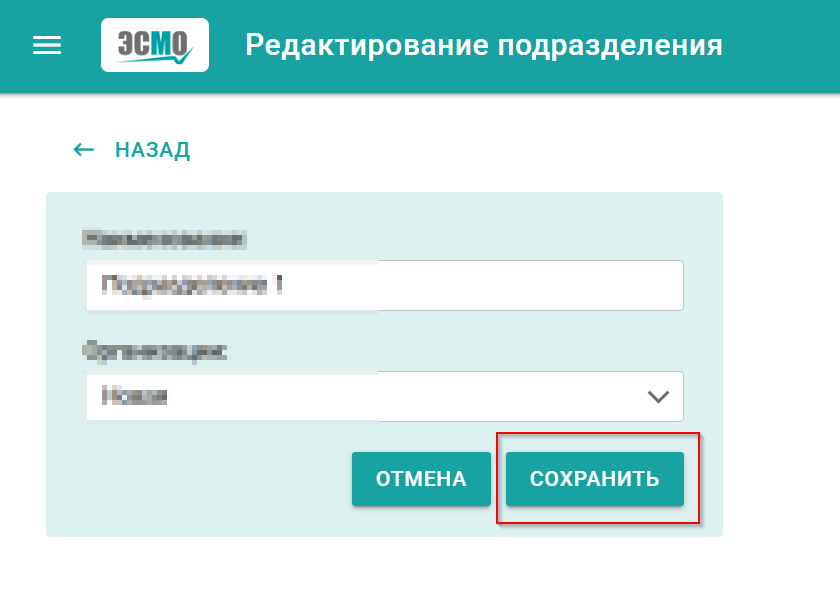
- 4.13 Справочник (Должности)
Для перехода в данный раздел в левом меню нажмите «Справочник», после в выпадающем списке перейдите в раздел «Должности»:
- Рисунок 119 - Переход в раздел должности
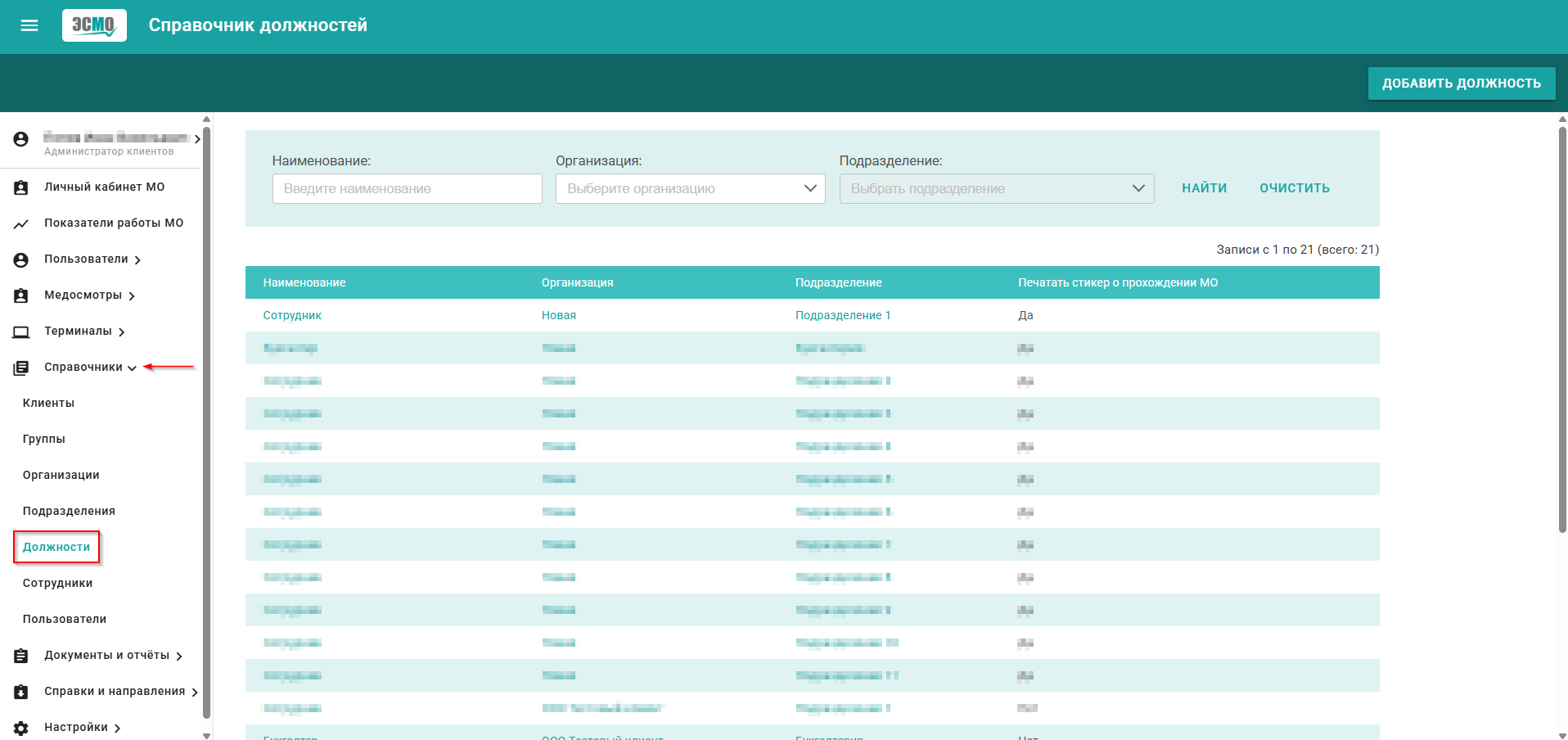
- Здесь содержится перечень должностей сотрудников, подлежащих медицинским осмотрам, с возможностью добавления новых позиций и корректировки существующих:
- Рисунок 120 - Должности
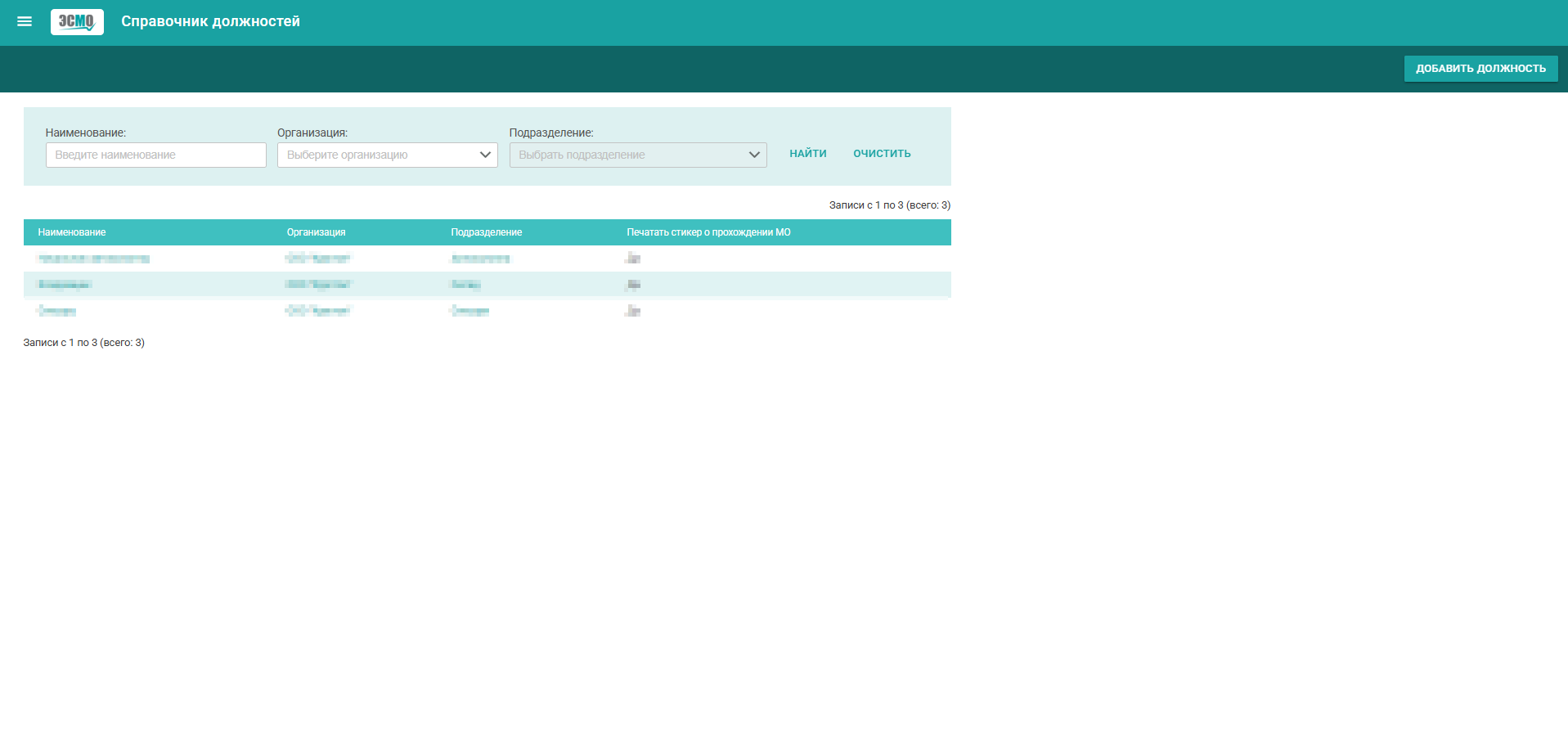
- Форма фильтрации в верхней части позволяет искать должности по наименованию, организации и подразделению:
- Рисунок 121 - Форма фильтрации
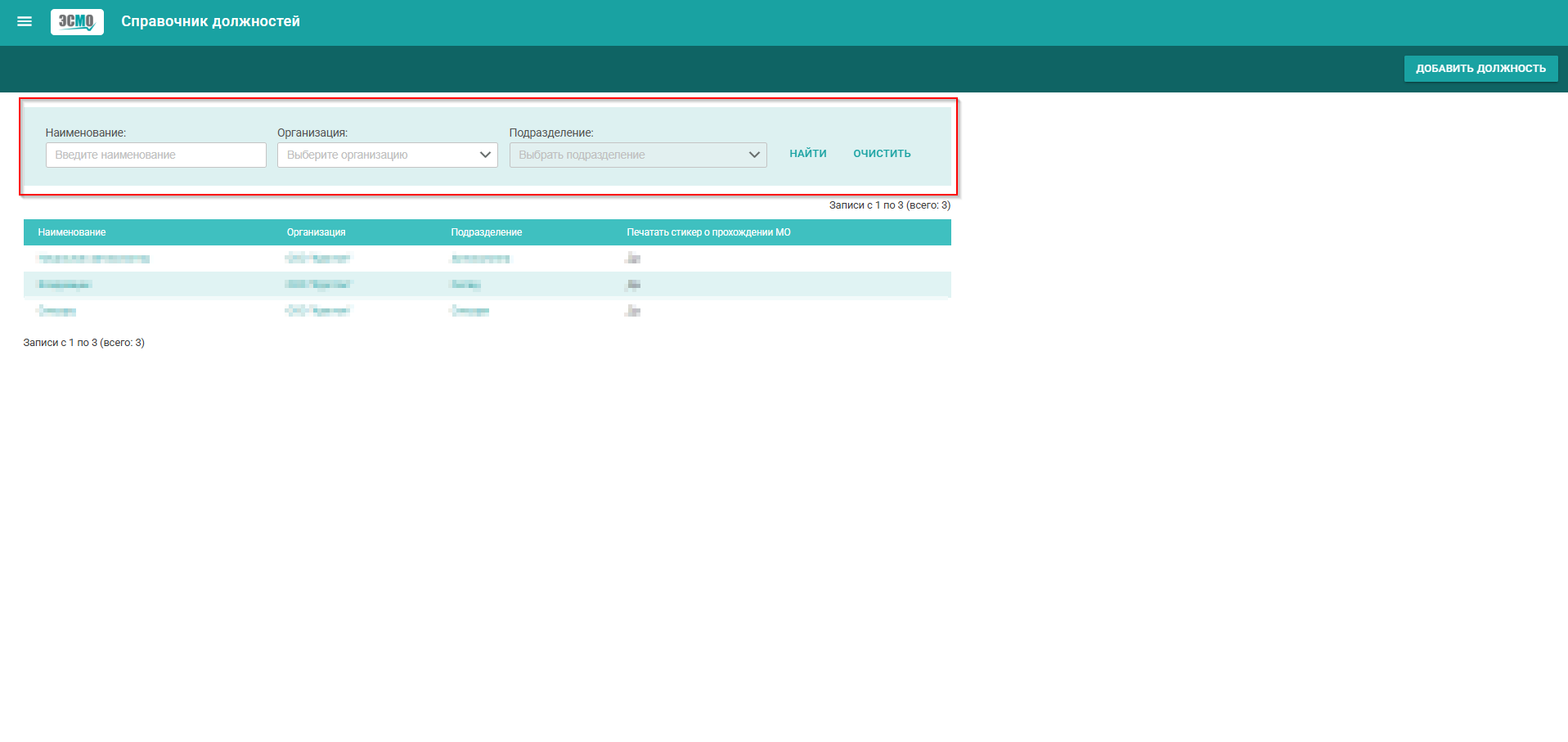
- 4.13.1 Добавление должности
1. Для добавления новой должности нажмите кнопку в верхнем правом углу:
- Рисунок 122 - Добавить должность
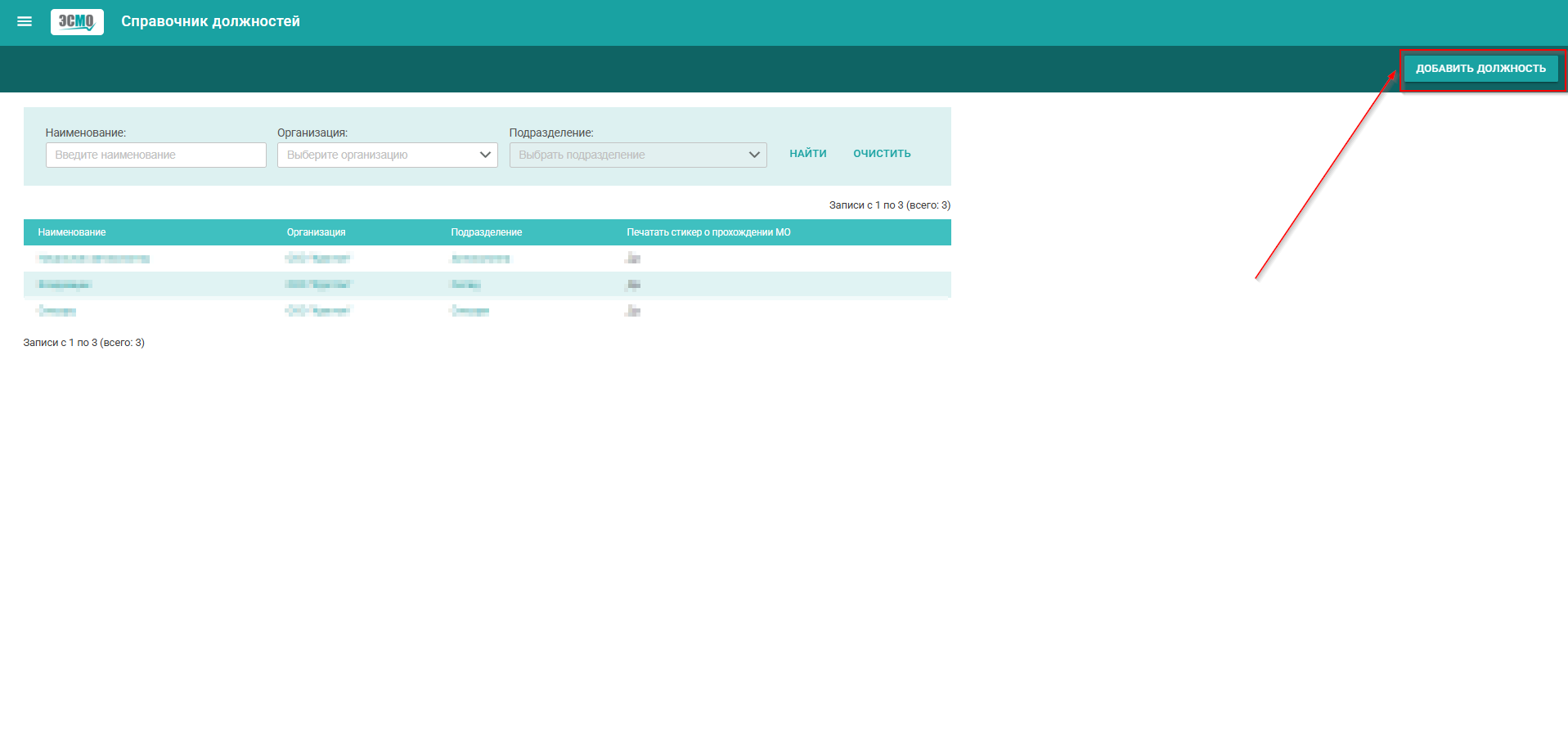
- 2. Откроется окно добавления должности.
3. Заполните данные:
- Рисунок 123 - Окно добавления должности
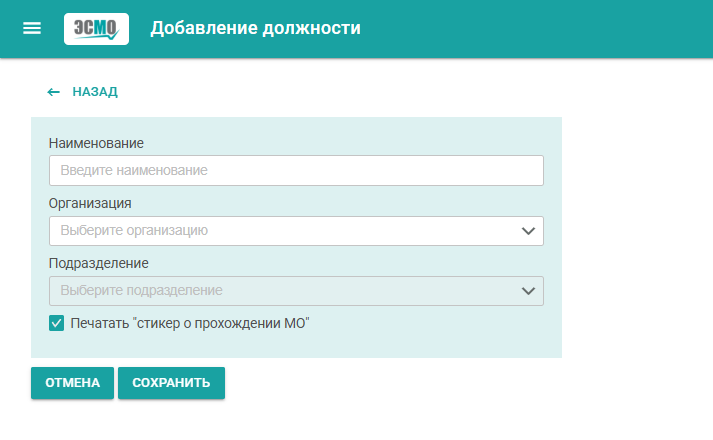
- 4. После внесения данных нажмите кнопку сохранить:
- Рисунок 124 - Сохранить новую должность
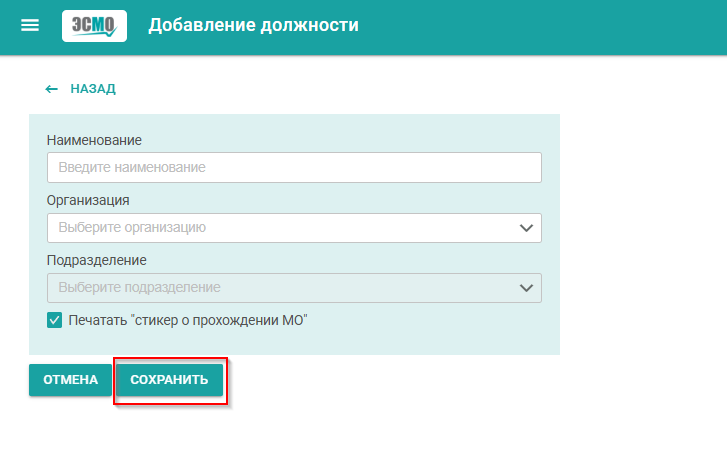
- 4.13.2 Изменение существующей должности
1. Для изменения существующей должности в общей таблице нажмите на название:
- Рисунок 125 - Выбор должности
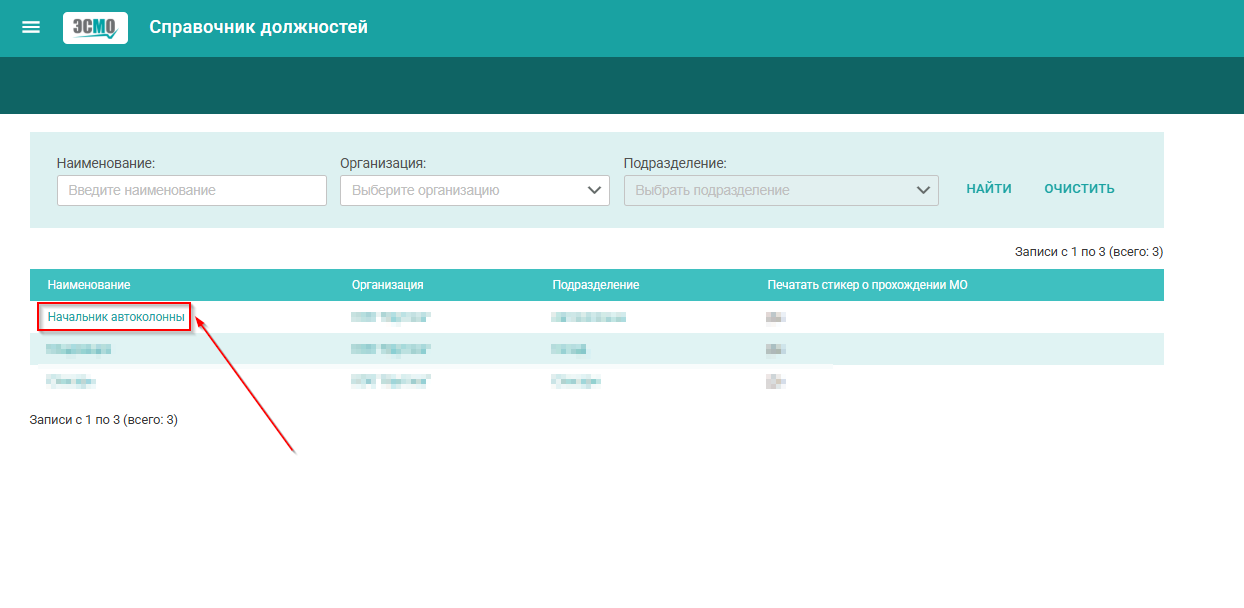
- 2. Откроется окно просмотра должности:
- Рисунок 126 - Просмотр должности
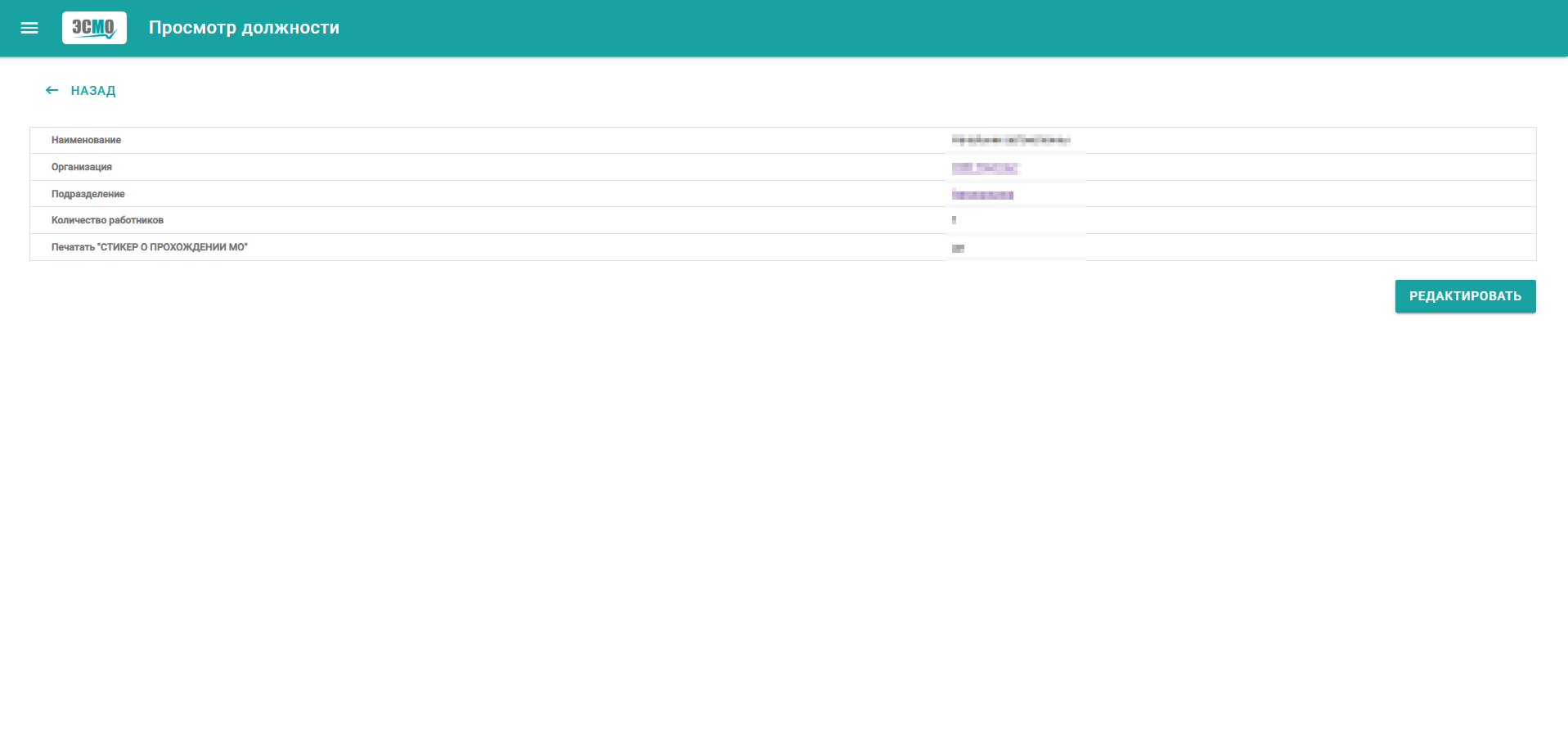
- 3. Нажмите кнопку редактировать:
- Рисунок 127 - Редактировать должность
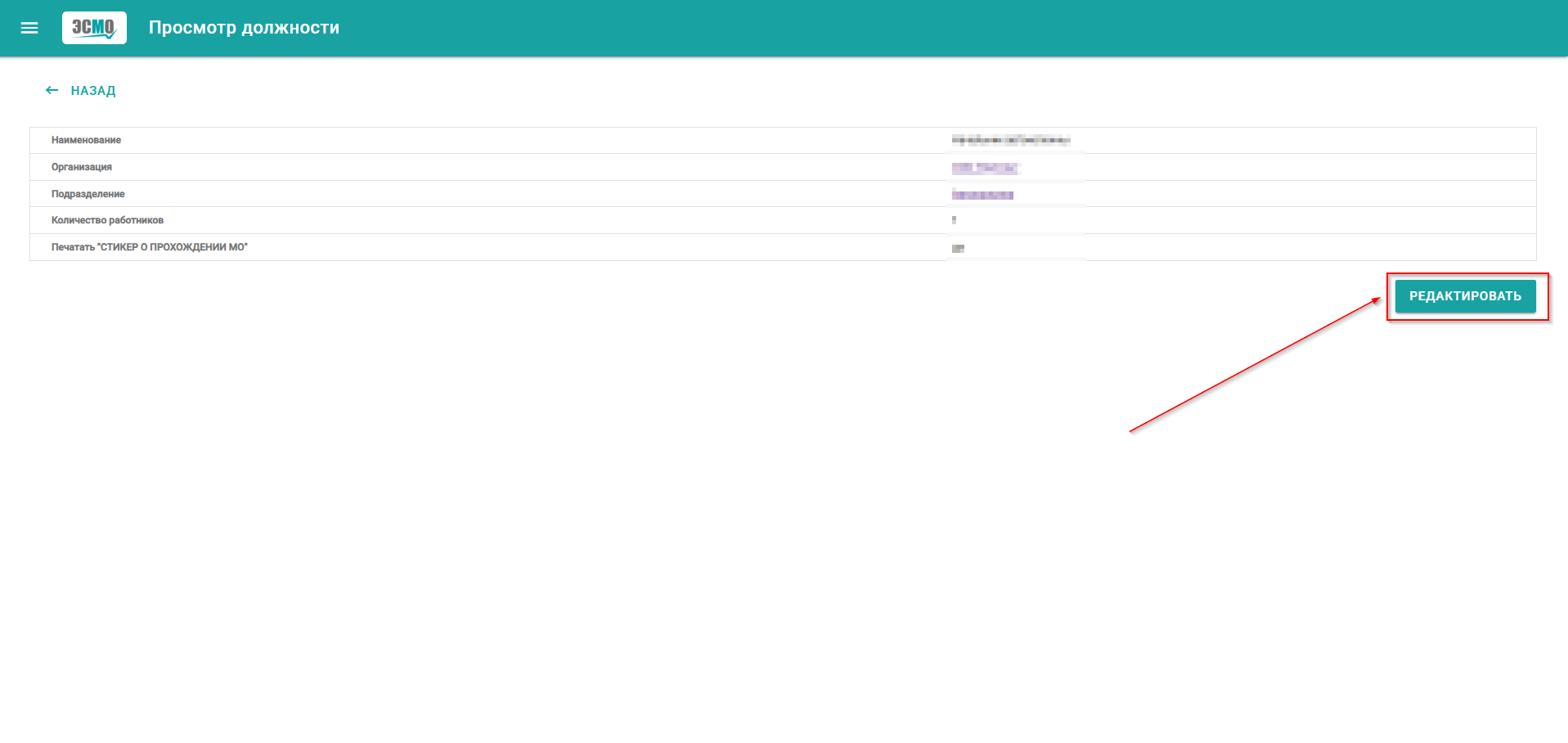
- 4. Внесите нужные изменения.
5. Нажмите кнопку сохранить:
- Рисунок 128 - Редактирование должности
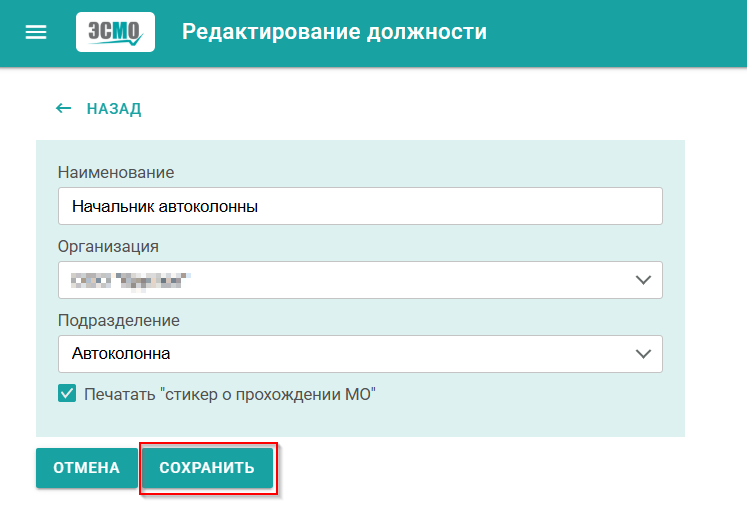
- 4.14 Справочник (Сотрудники)
Для перехода в данный раздел в левом меню нажмите «Справочник», после в выпадающем списке перейдите в раздел «Сотрудники»:
- Рисунок 129 - Переход в раздел сотрудники
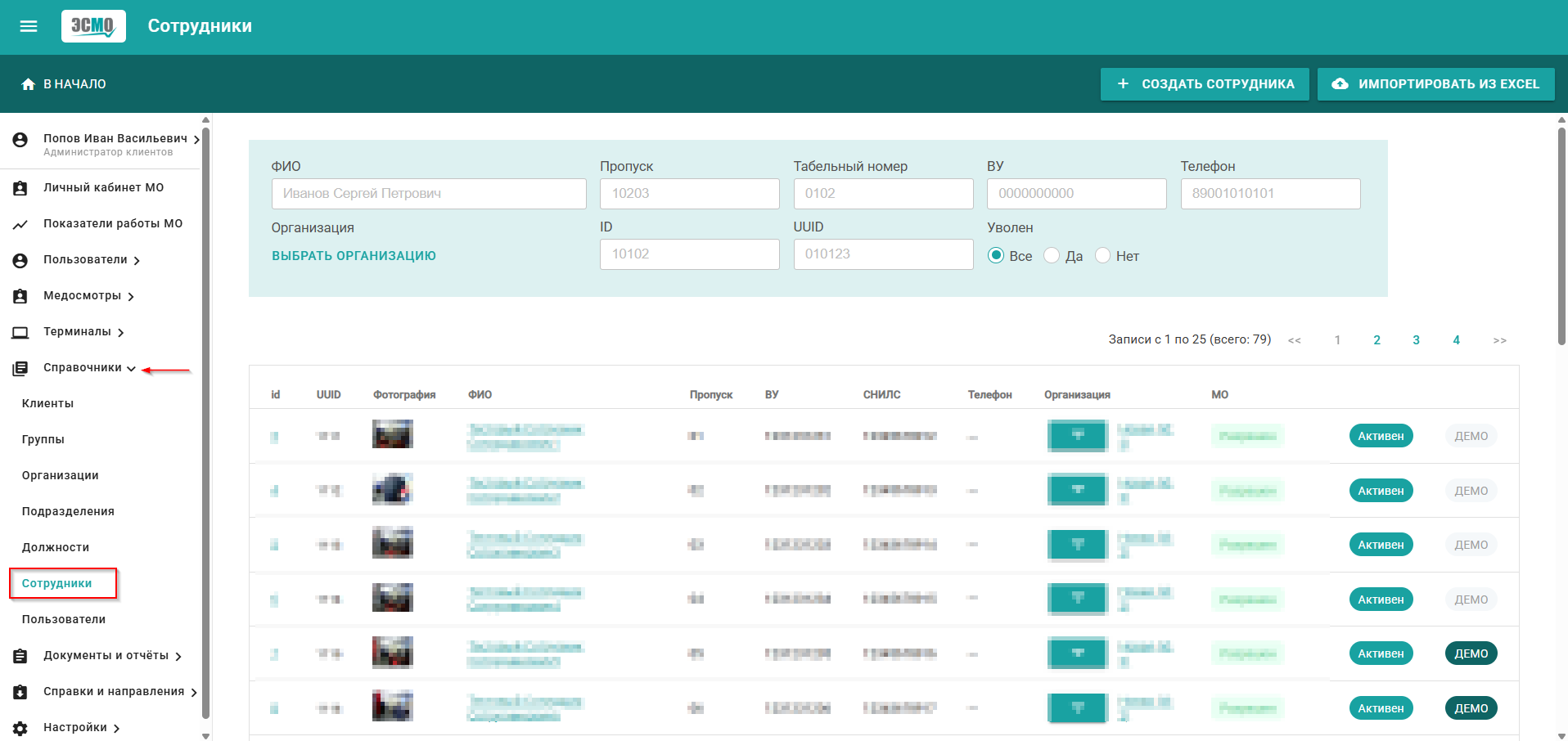
- На данной вкладке представлен список сотрудников, подлежащих медицинским осмотрам, с возможностью добавлять новые и редактировать текущие записи:
- Рисунок 130 - Сотрудники
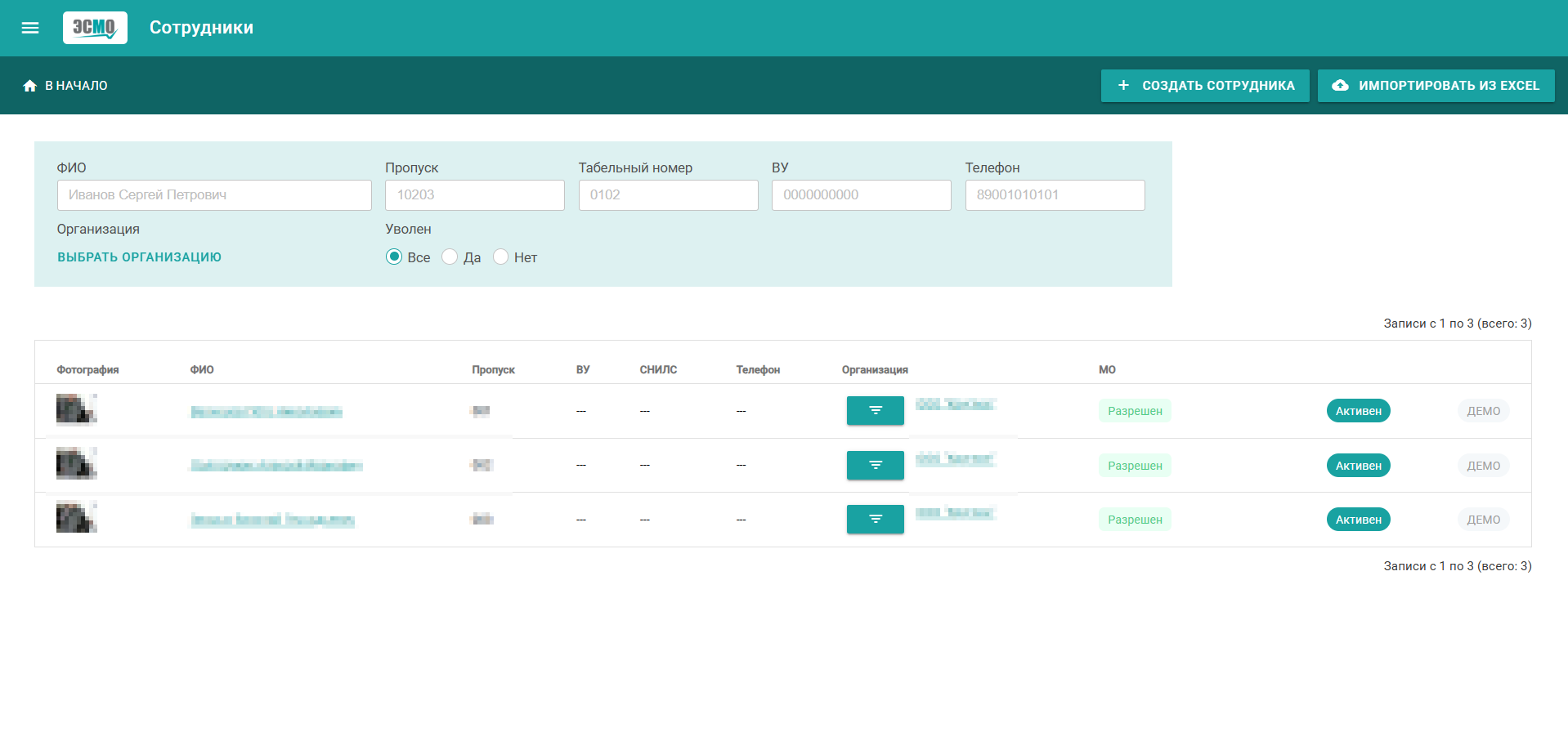
- 1. В верхней части размещена форма фильтрации с полями для поиска:
- Рисунок 131.1 - Форма фильтрации
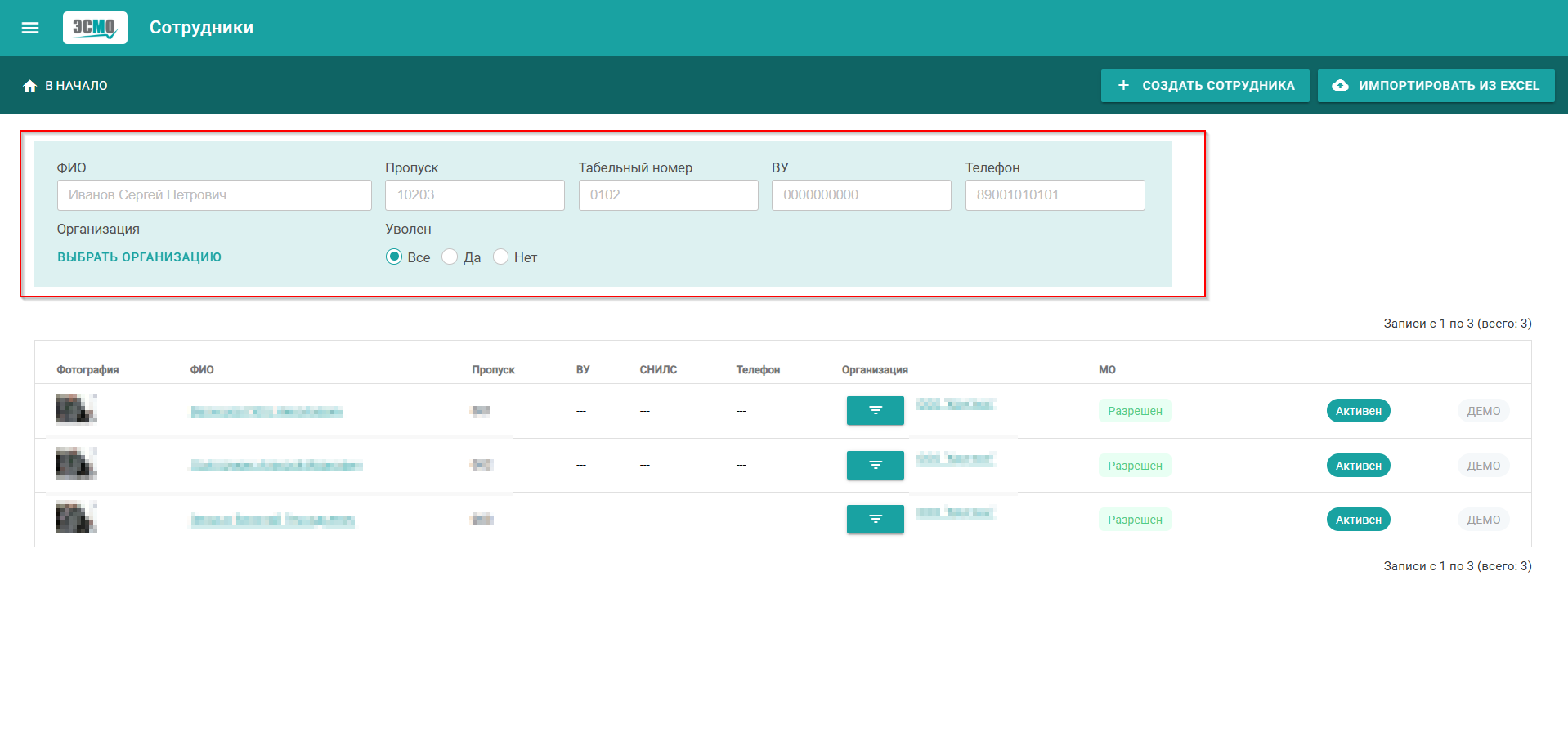
- 2. Основная таблица содержит:
- Рисунок 131.2
• Фотография сотрудника,
• ФИО (Фамилия Имя Отчество),
• Пропуск, ВУ, СНИЛС, Телефон,
• Организация,
• МО - статус прохождения медосмотра,
• Активность - индикатор текущего статуса сотрудника,
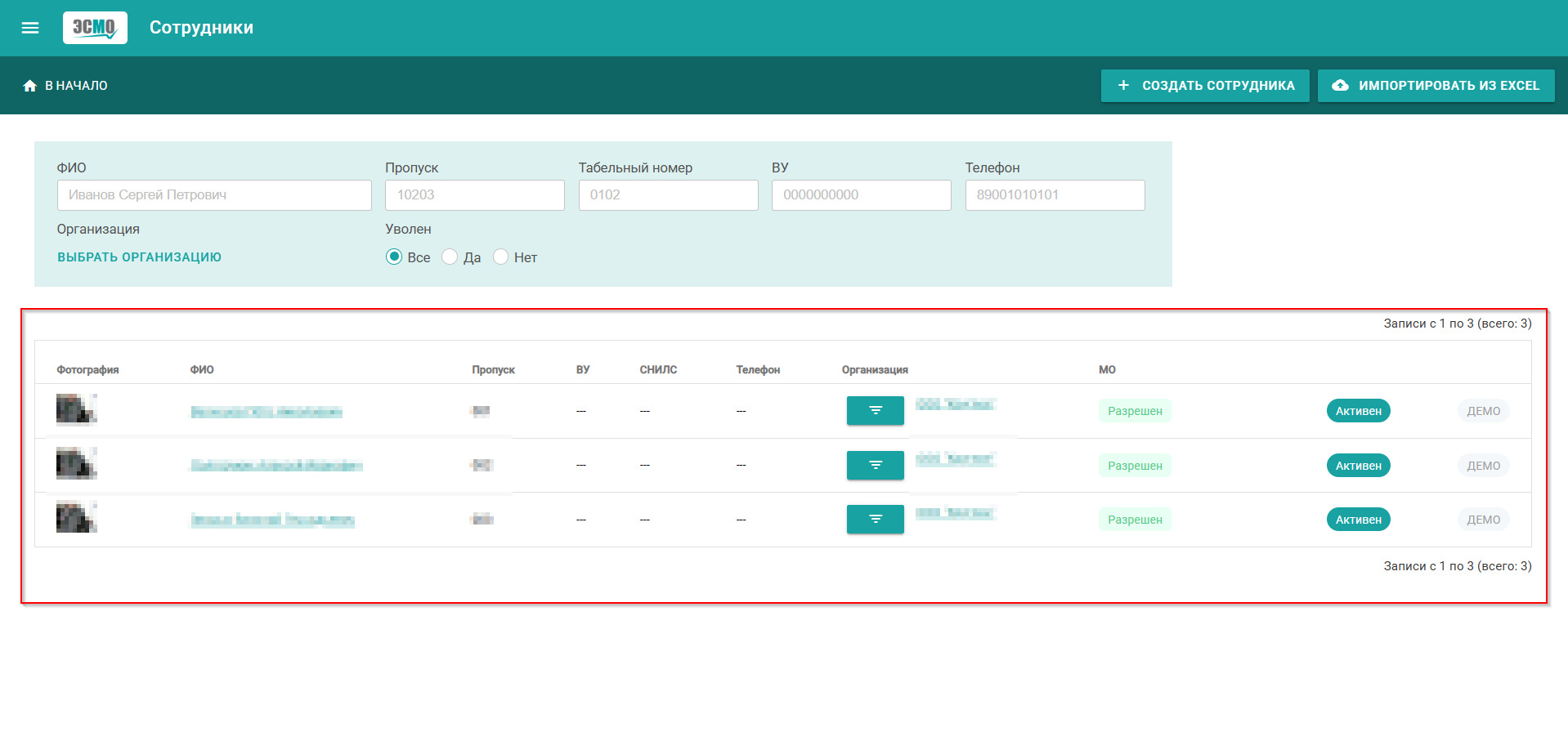
- 4.14.1 Изменить данные сотрудника
1. Для изменения данных сотрудника нажмите на его ФИО в таблице сотрудников:
- Рисунок 132 - Изменить данные сотрудника
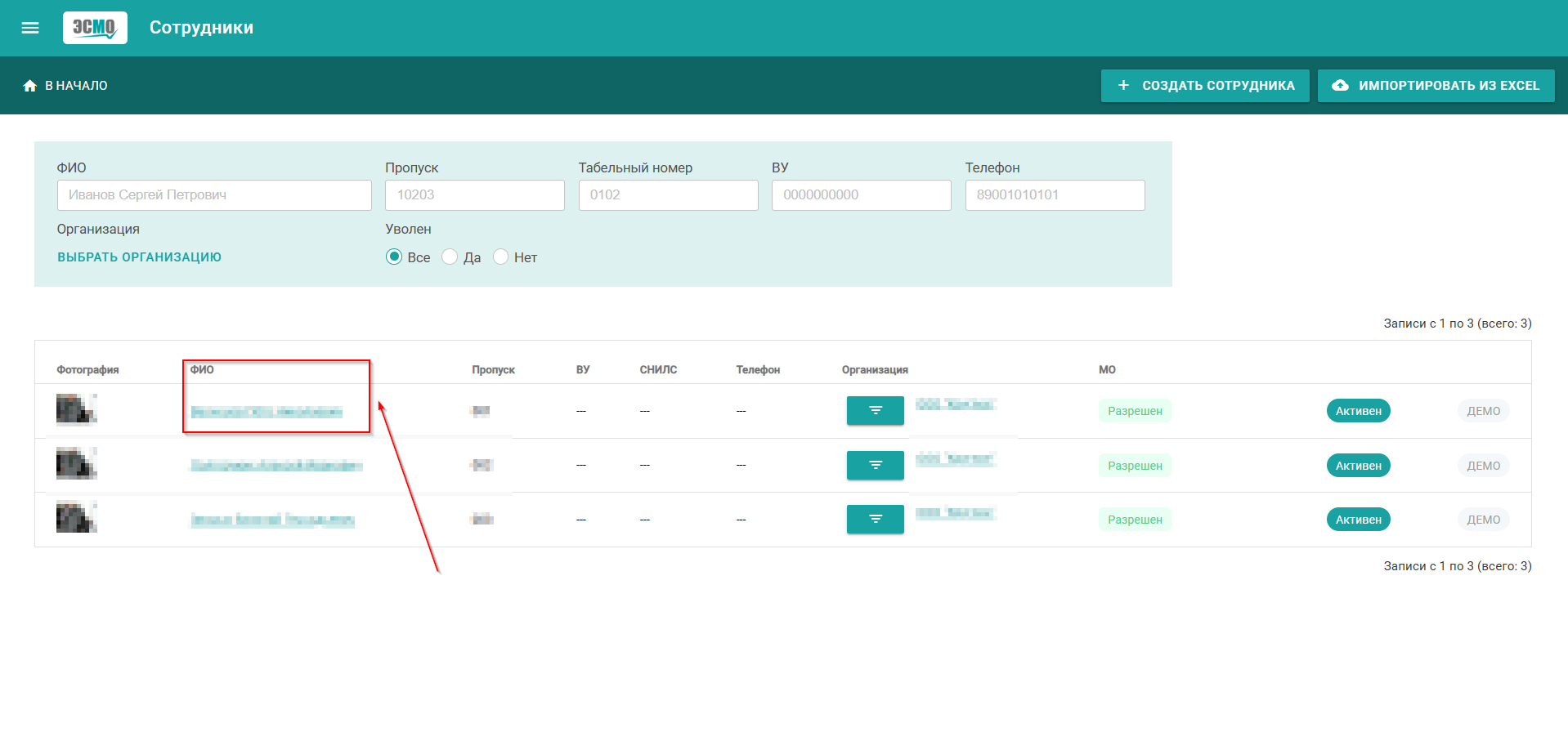
- 2. Открывается индивидуальная карточка, в которой отображаются сведения о сотруднике и результаты медосмотров:
- Рисунок 133.1
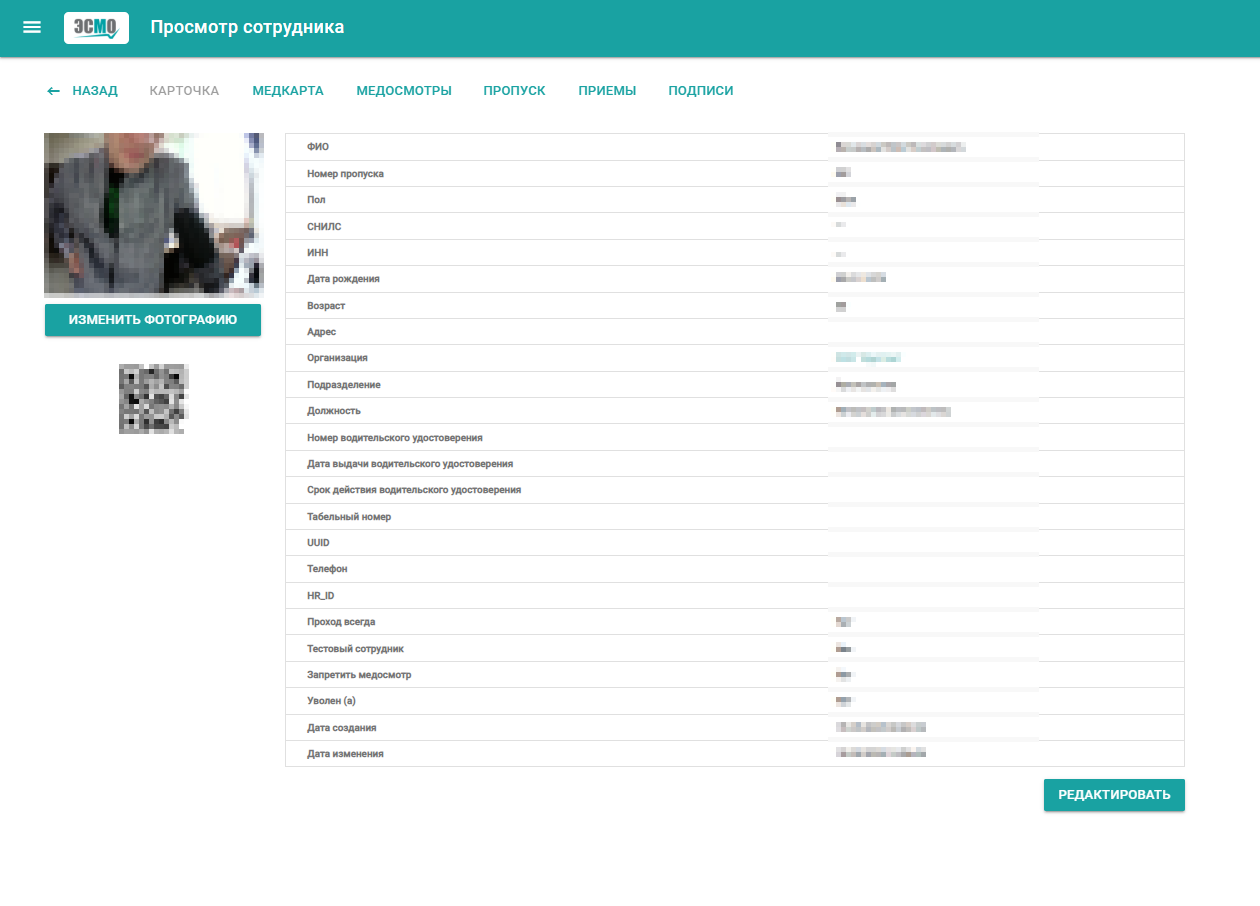
- 3. Нажмите кнопку редактировать:
- Рисунок 133.2
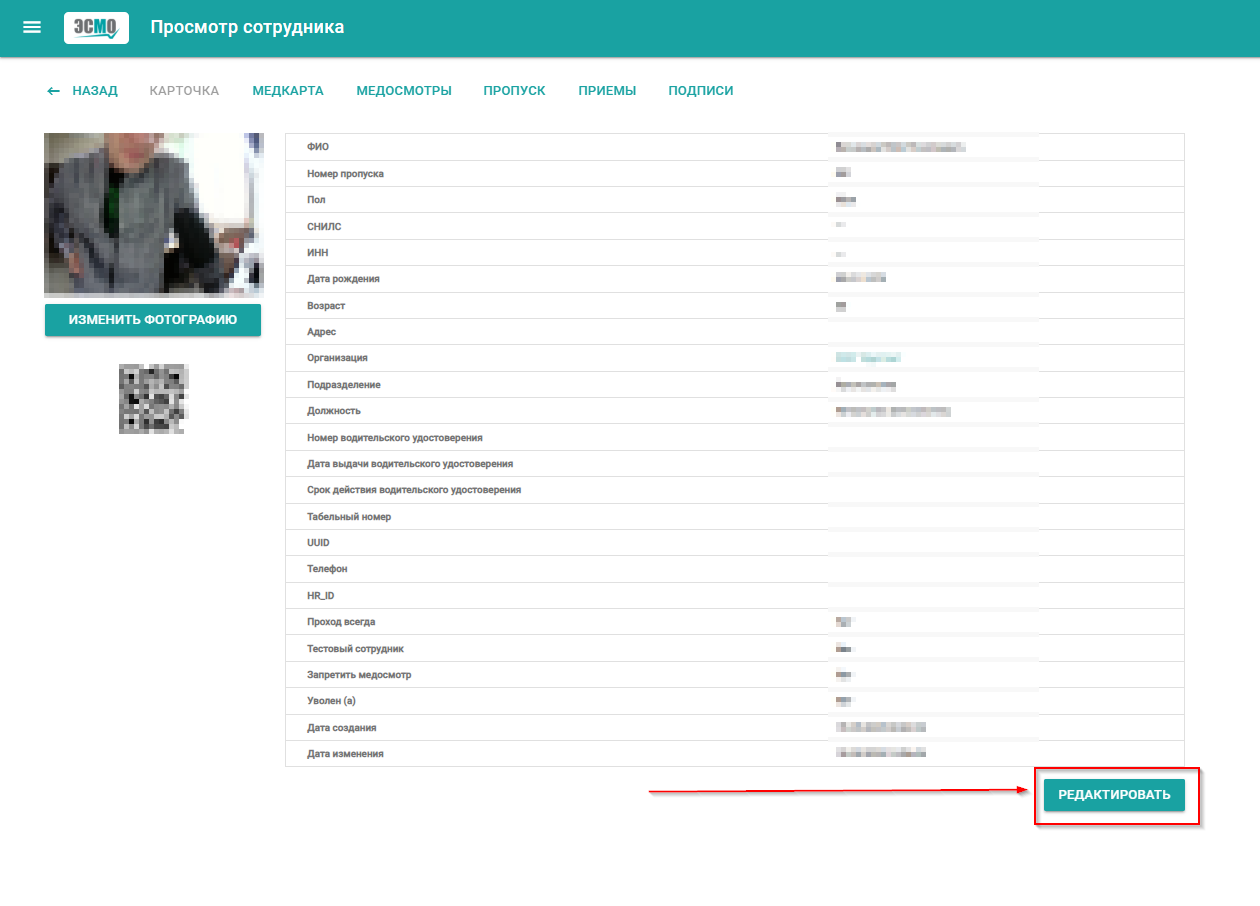
- 4. Откроется меня редактирование сотрудника:
- Рисунок 133.3 - Карточка сотрудников
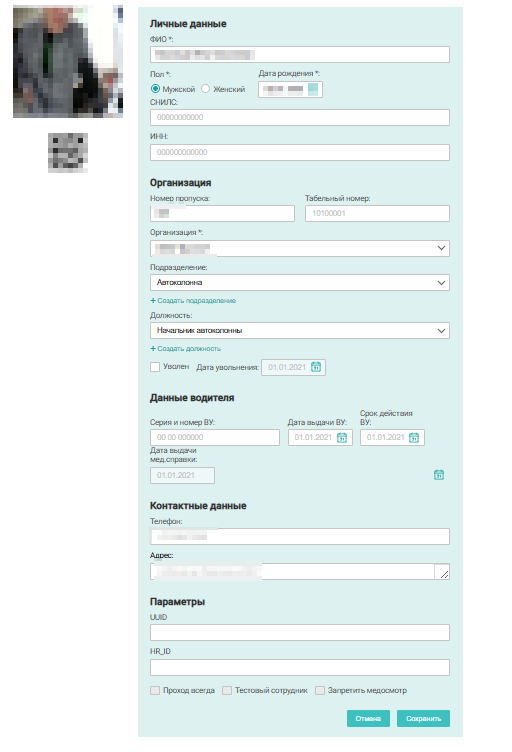
- 5. Внесите нужные изменения.
6. После внесенных изменений нажмите кнопку сохранить:
- Рисунок 134 - Сохранить изменения
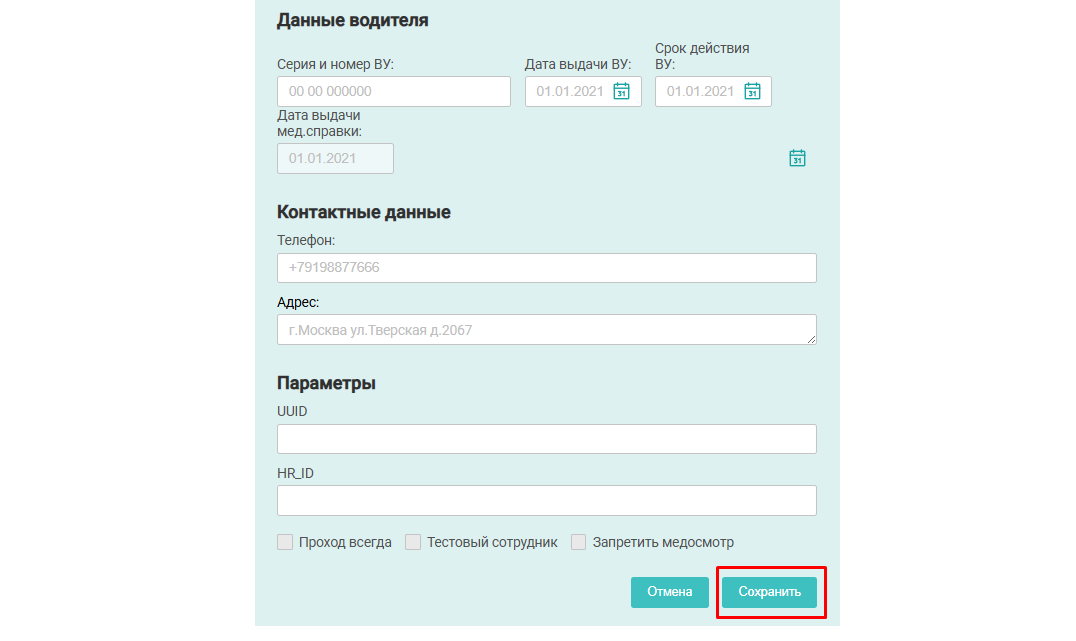
- 4.14.2 Создание нового сотрудника
1. Для создания нового сотрудника в верхней части нажмите кнопку «Создать сотрудника»:
- Рисунок 135 - Переход к созданию сотрудника
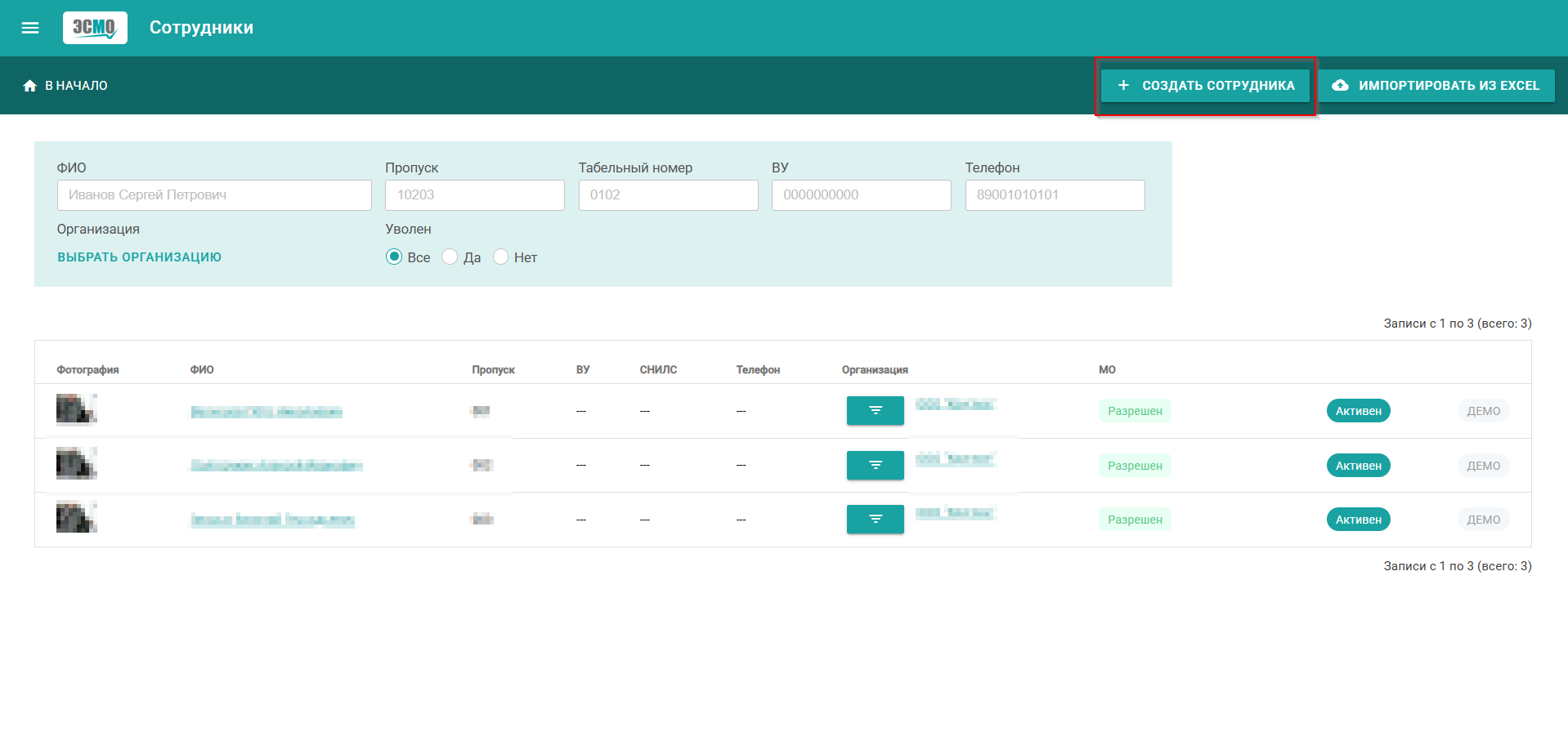
- 2. В открывшейся вкладке заполните личные данные сотрудника:
- Рисунок 136 - Личные данные сотрудника
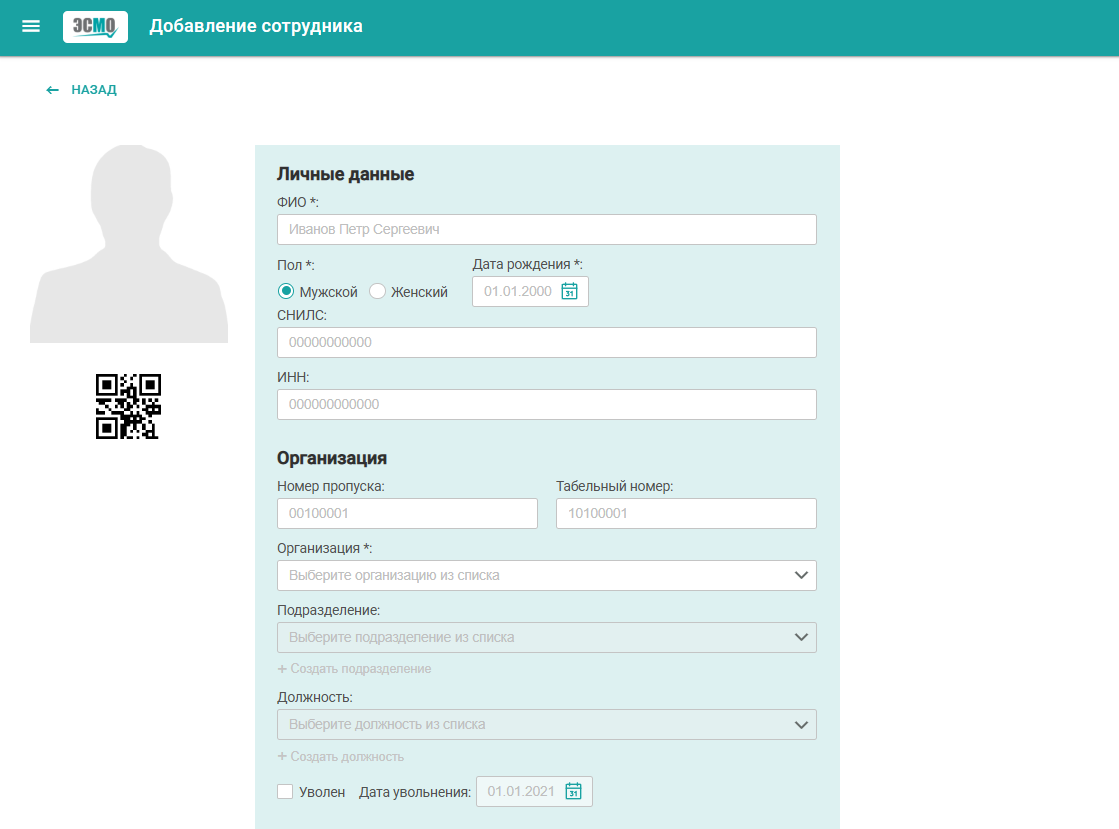
- 3. Прокрутите страницу вниз и заполните следующие поля:
- Рисунок 137 - Заполнение данных
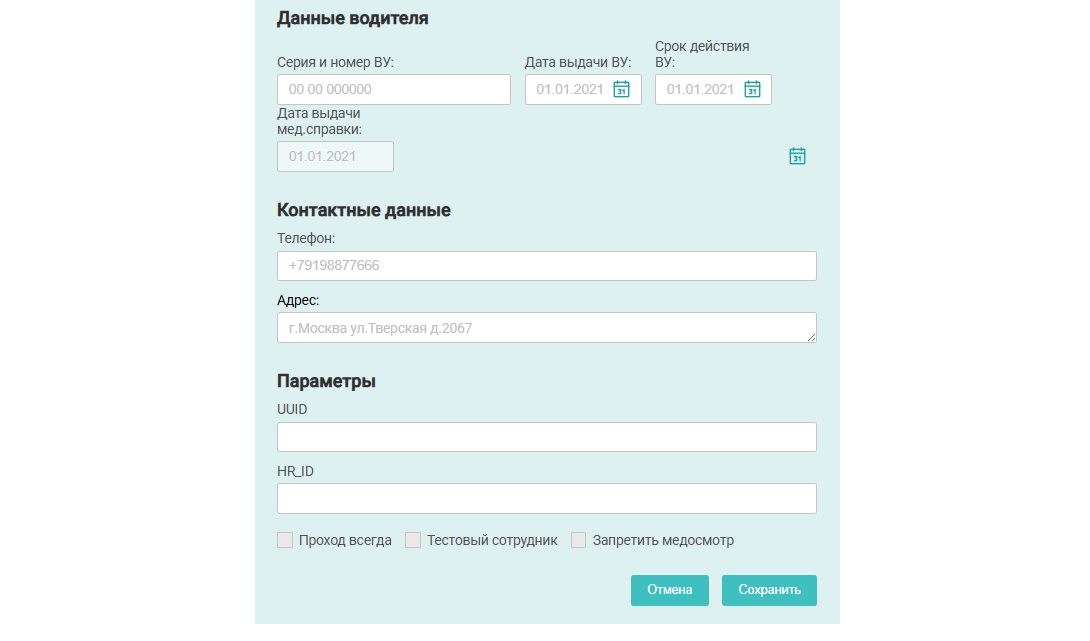
- 4. После заполнения всех полей нажмите кнопку сохранить:
- Рисунок 138 - Сохранить нового сотрудника
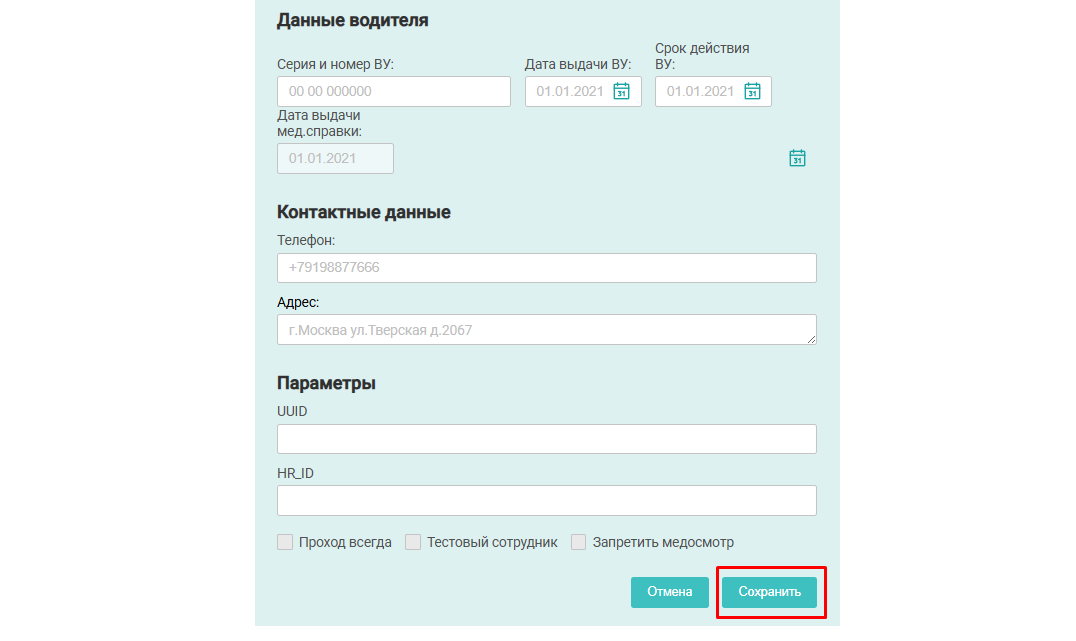
- 4.15 Справочник (Пользователи)
Для перехода в данный раздел в левом меню нажмите «Справочник», после в выпадающем списке перейдите в раздел «Пользователи»:
- Рисунок 139 - Переход в раздел пользователи
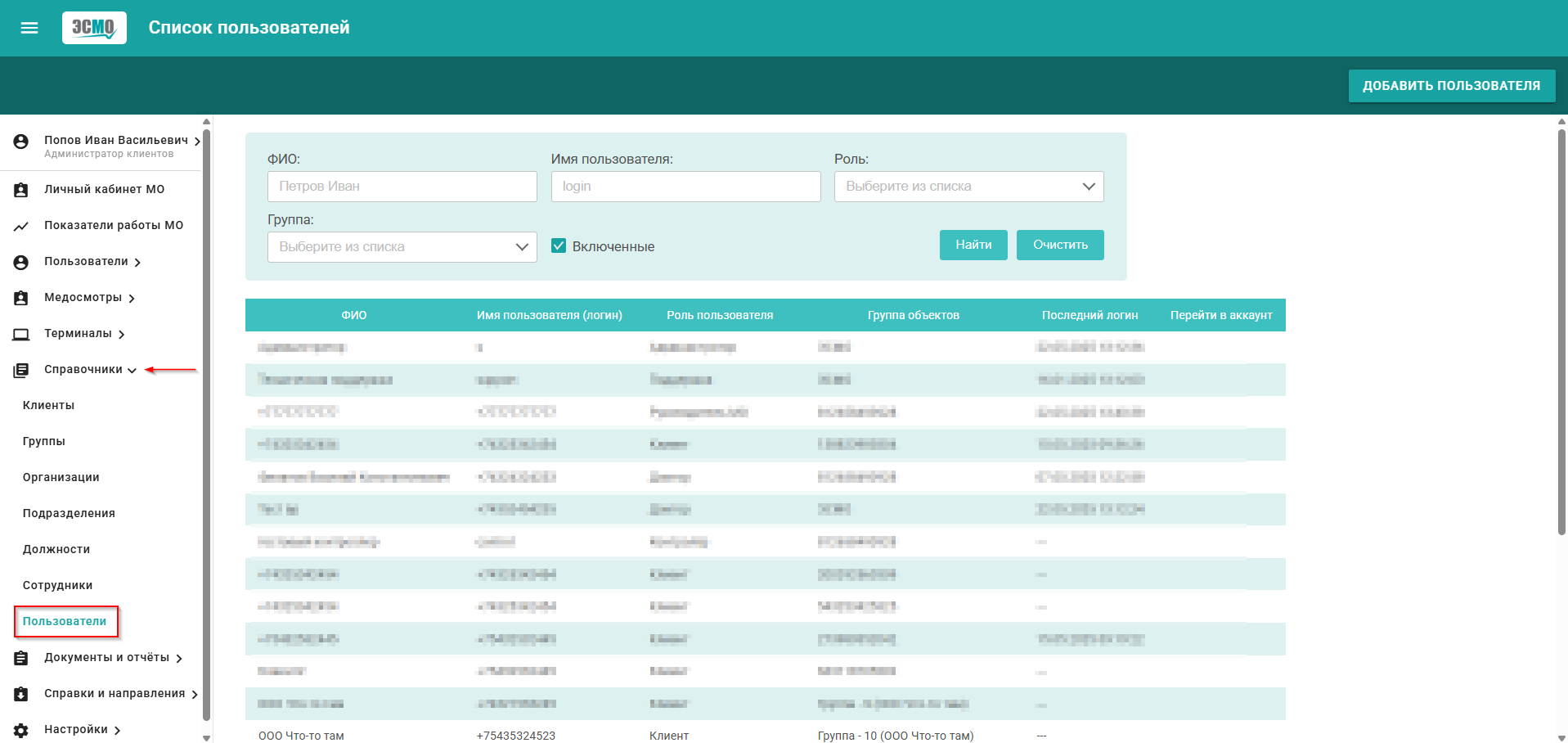
- В этом разделе отображается список учетных записей пользователей:
- Рисунок 140 - Список пользователей
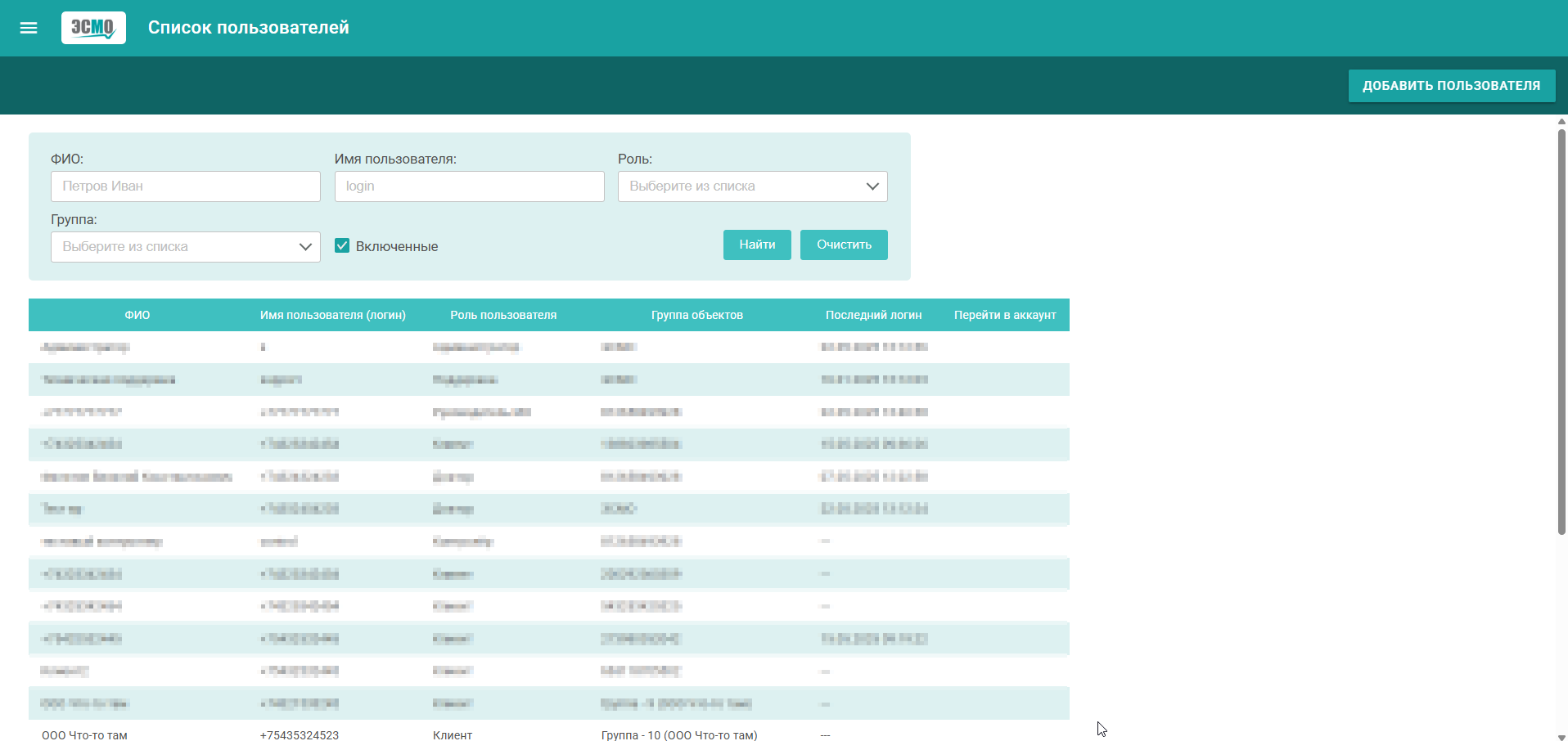
- Форма фильтрации в верхней части позволяет искать должности по ФИО, логину пользователя, роли, группе:
- Рисунок 141 - Форма фильтрации
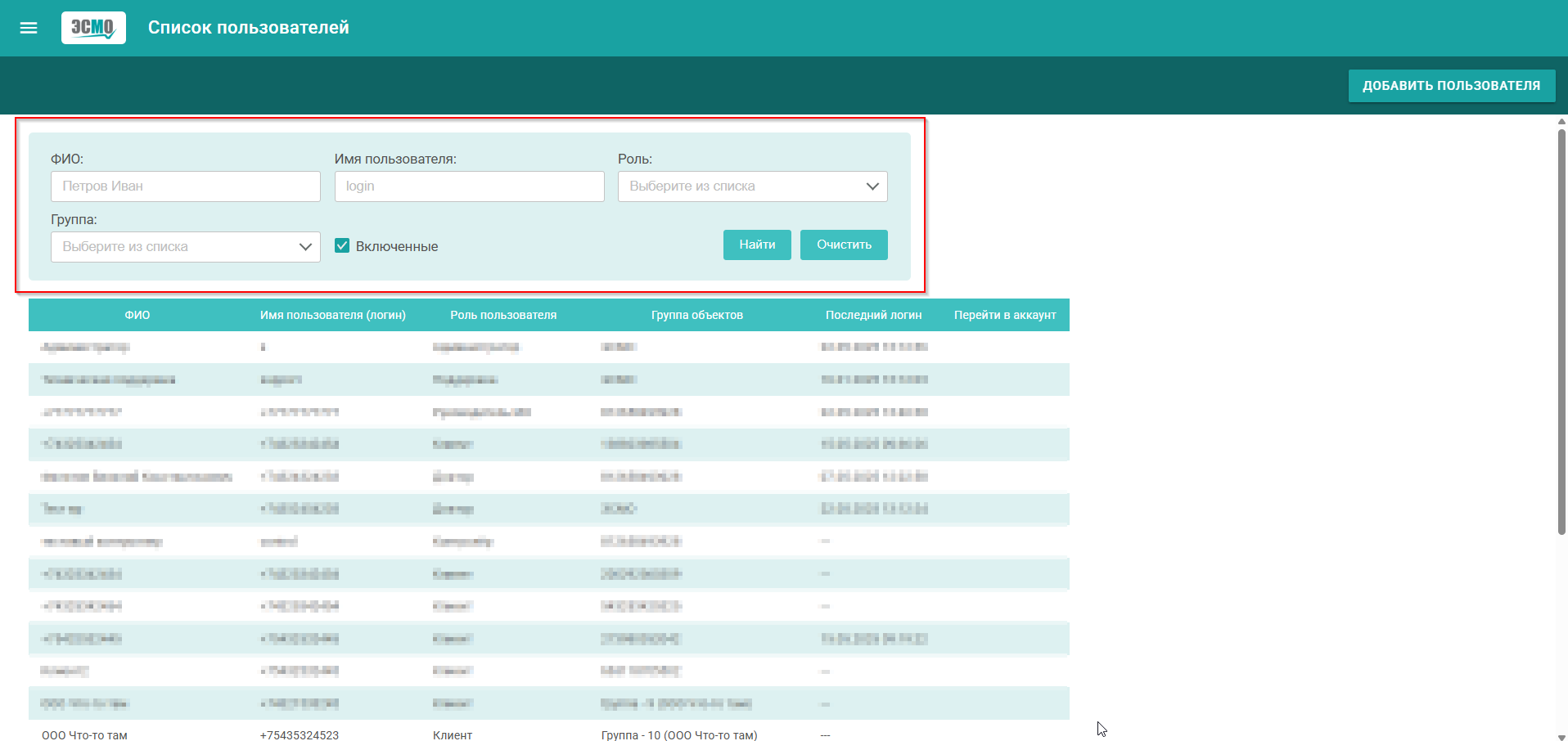
- 4.15.1 Добавить пользователя
1. Для добавления нового пользователя нажмите кнопку в правом верхнем углу:
- Рисунок 142 - Добавить пользователя
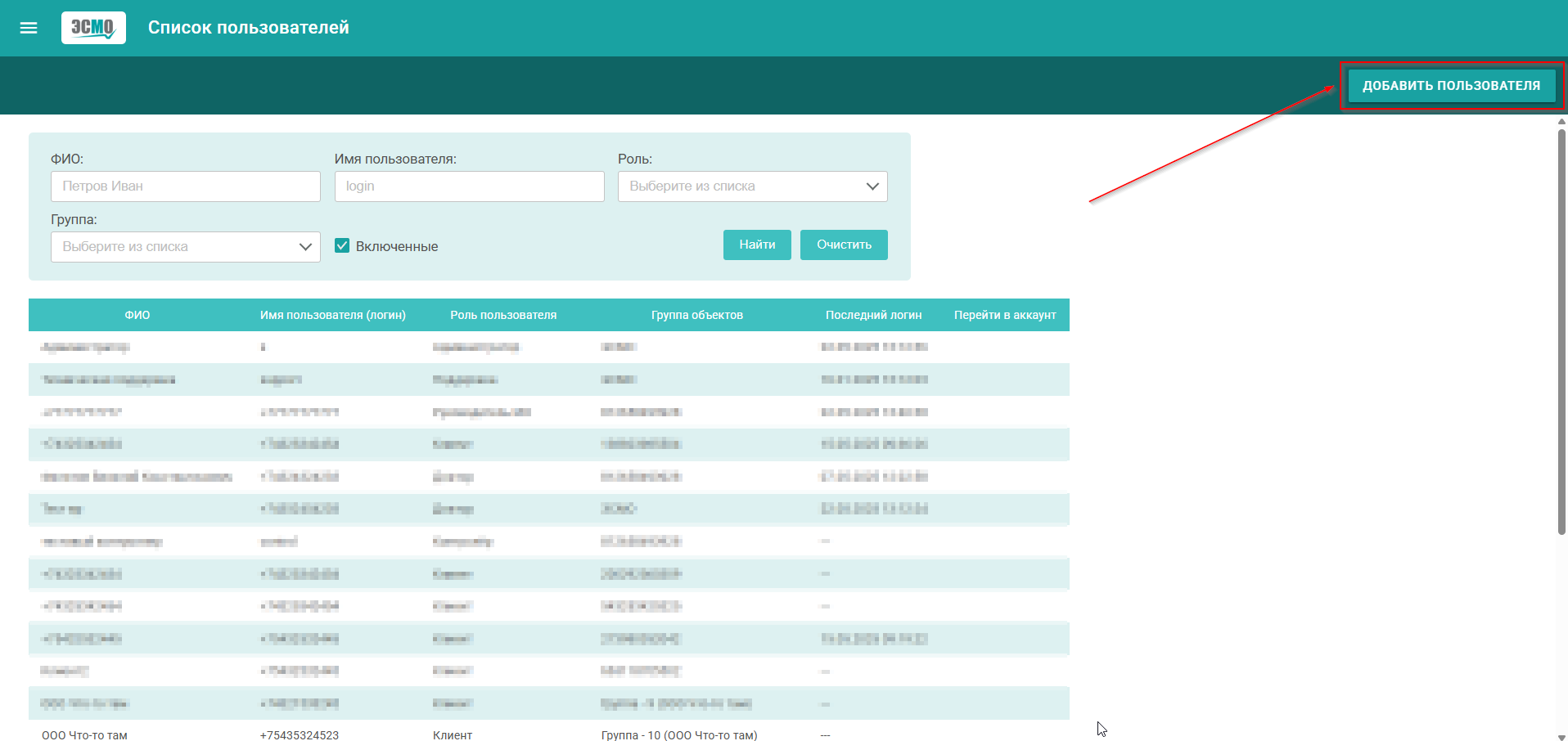
- 2. Откроется карточка добавления пользователя.
3. Заполните поля.
4. Нажмите кнопку сохранить:
- Рисунок 143 - Карточка добавления
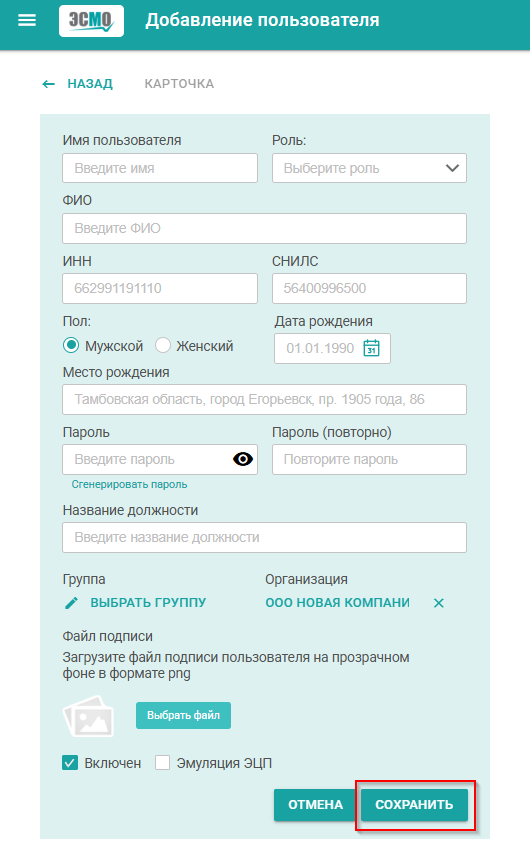
- 4.15.2 Изменение пользователя
1. Для изменения данных пользователя нажмите на его строку в таблице:
- Рисунок 144 - Изменение данных пользователя
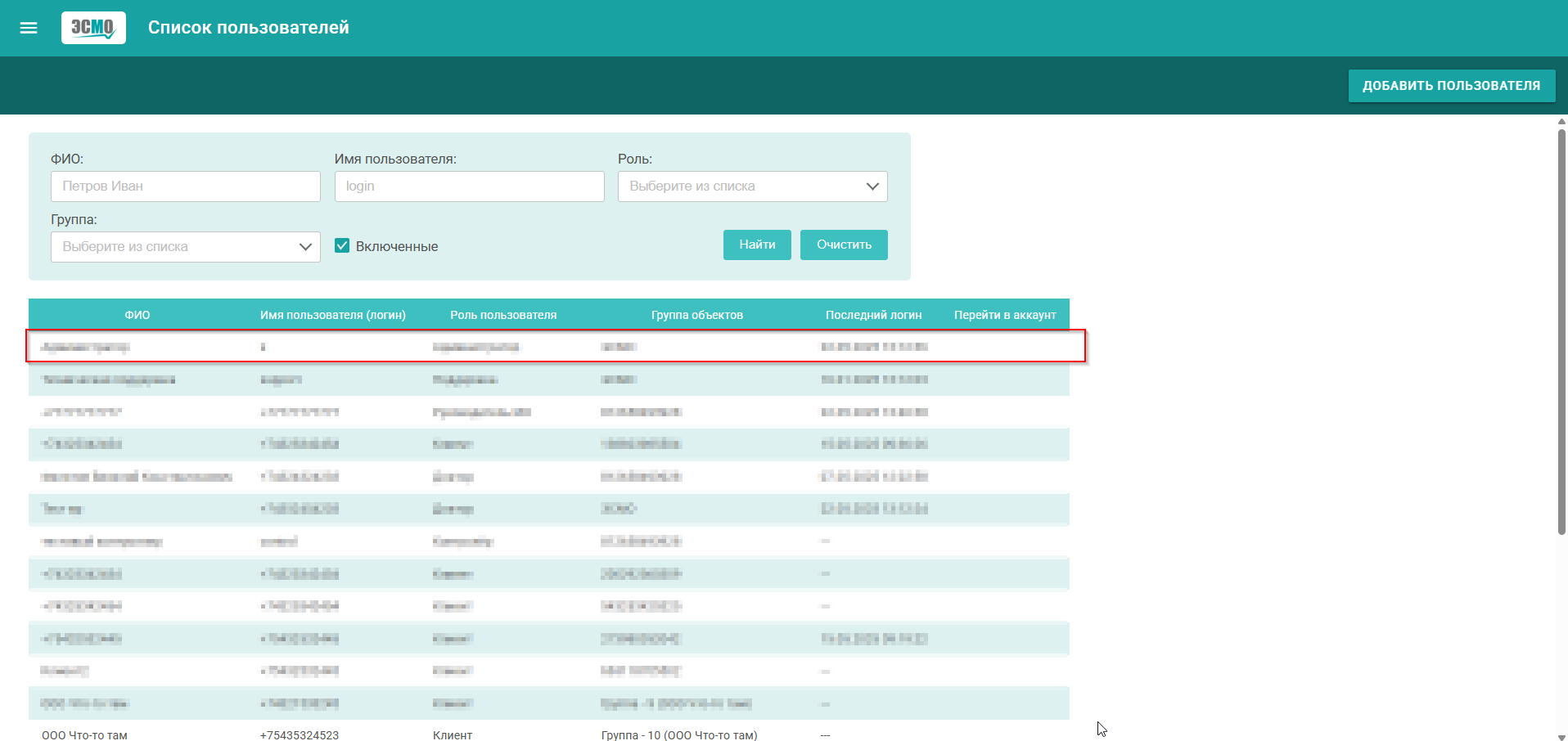
- 2. Откроется просмотр пользователя
3. Нажмите кнопку редактировать:
- Рисунок 145 - Переход к изменению
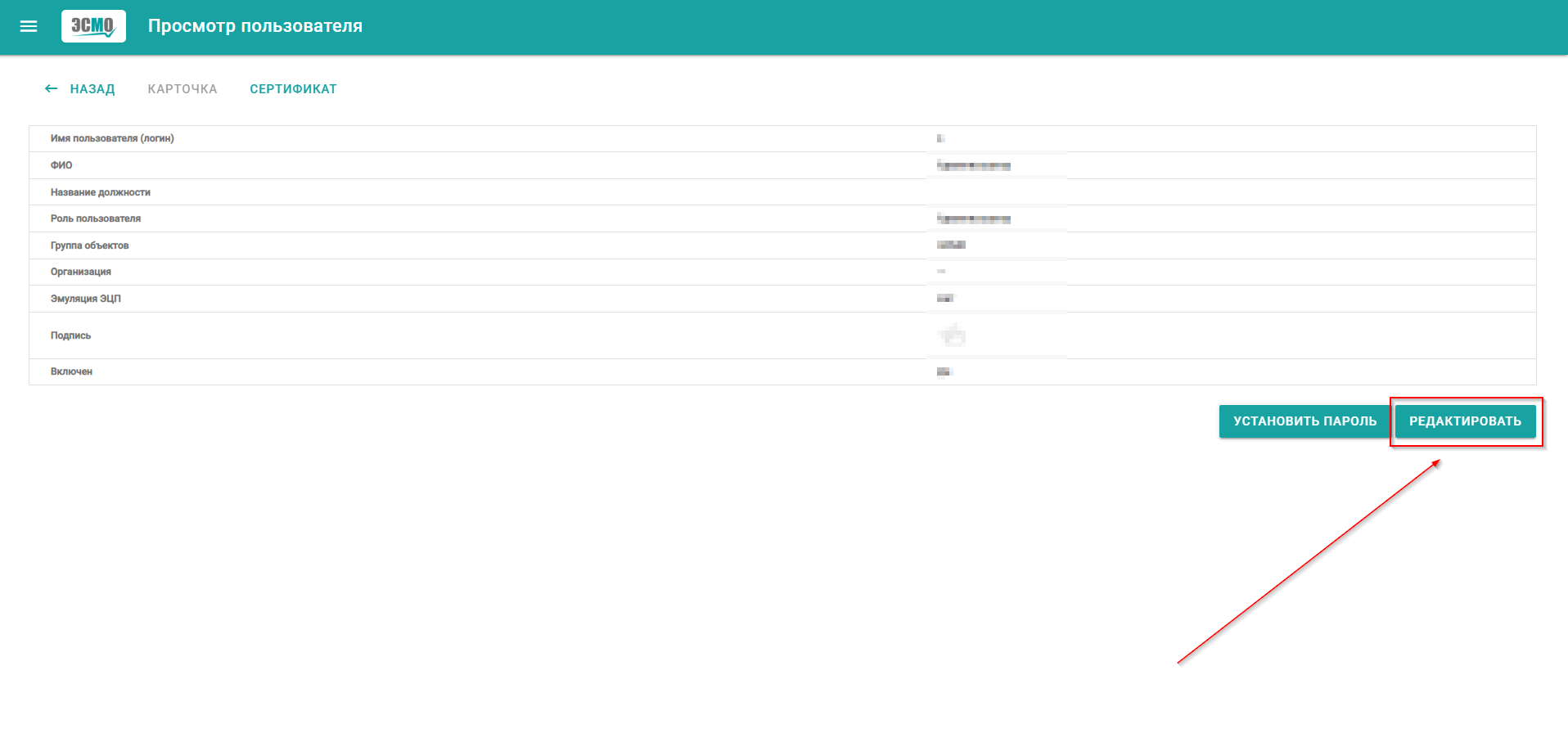
- 4. Откроется карточка пользователя.
5. Внесите нужные изменения.
6. Нажмите кнопку сохранить:
- Рисунок 146 - Изменения карточки пользователя
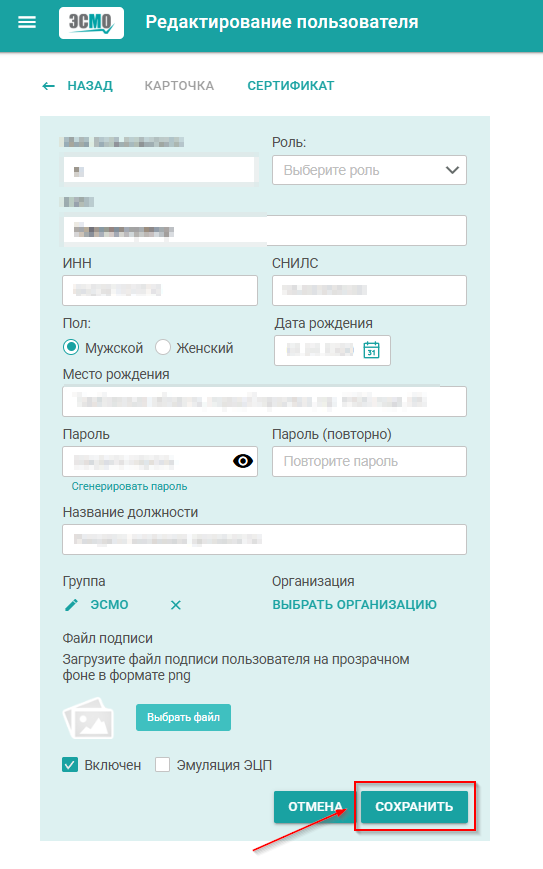
- 4.16 Документы
Интерфейс предназначен для просмотра, фильтрации и контроля состояния документов, созданных в рамках ПО АйтиМед.
- Рисунок 147 - Документы
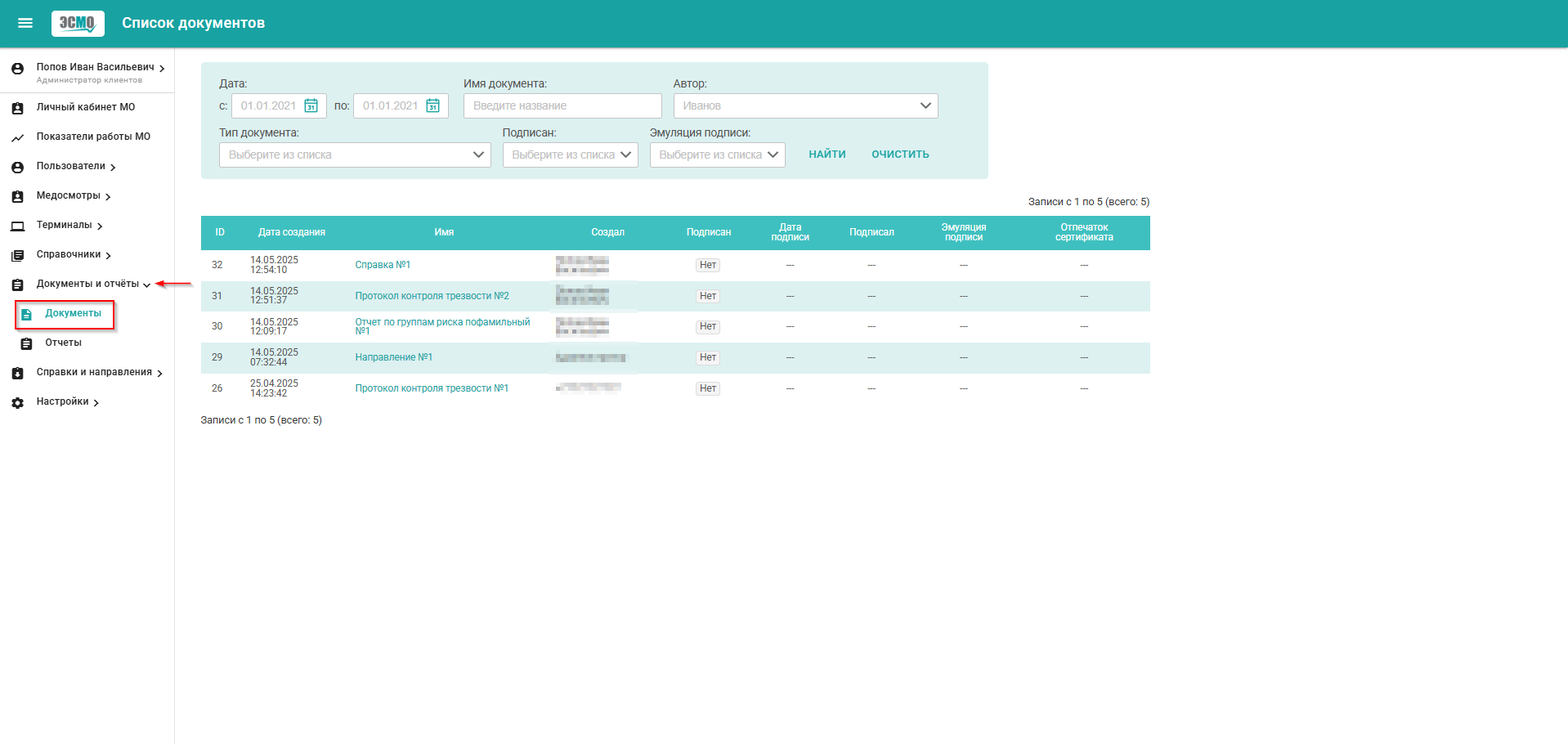
- 1. Панель фильтрации:
- Рисунок 148 - Панель фильтрации

- Позволяет задать параметры поиска по следующим полям:
• Дата создания документа: от / до
• Имя документа
• Автор - ФИО сотрудника, создавшего документ
• Тип документа - выбор из выпадающего списка (справка, протокол и др.)
• Подписан - фильтрация по статусу подписания (Да / Нет)
• Эмуляция подписи - наличие имитации подписи
Кнопки:
• Найти - применить фильтры
• Очистить - сбросить фильтрацию
2. Таблица документов:
- Рисунок 149 - Таблица документов:
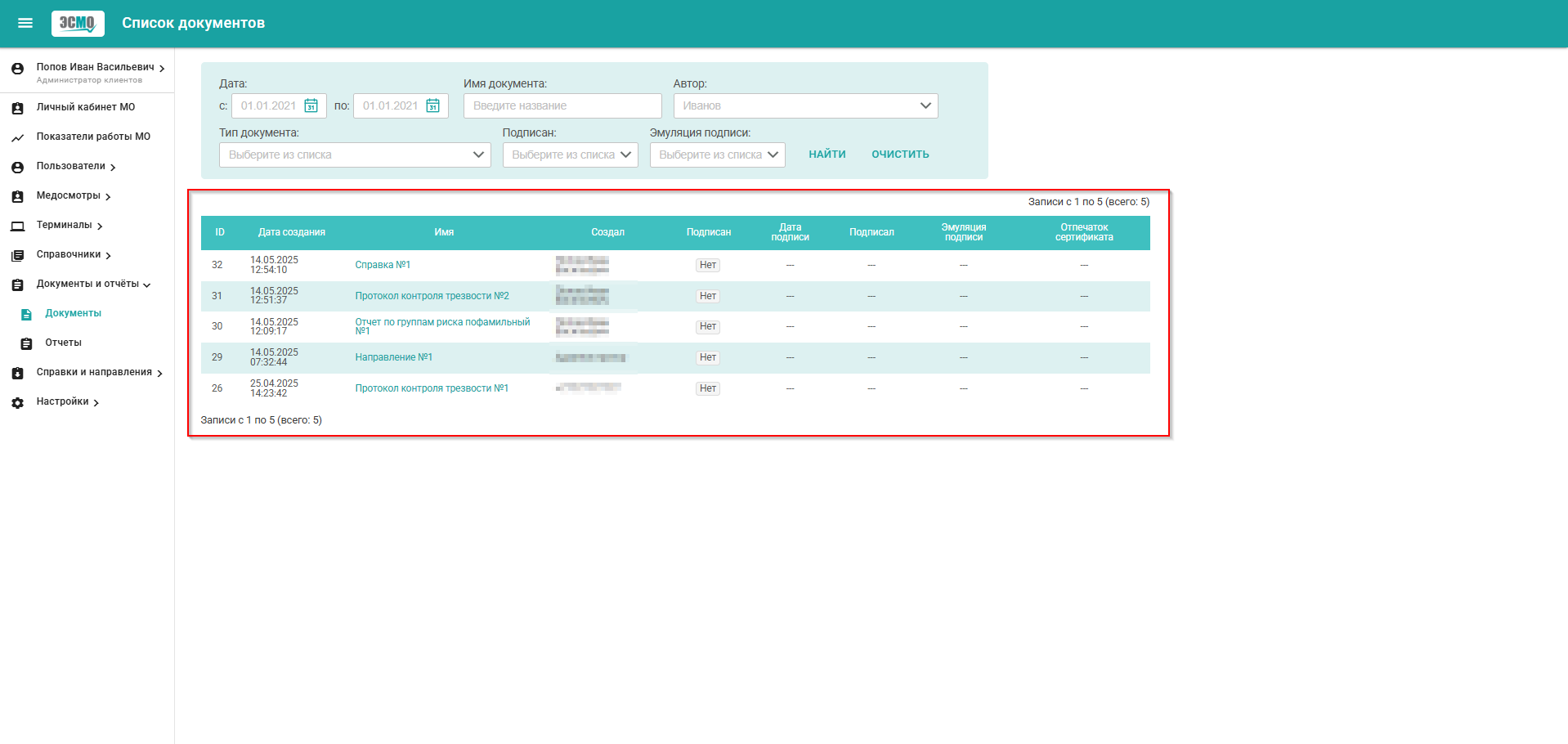
- Содержит следующие столбцы:
• ID - уникальный идентификатор документа
• Дата создания
• Имя - название или заголовок документа (например, Справка №1)
• Создал - ФИО пользователя, оформившего документ
• Подписан - наличие или отсутствие подписи
• Дата подписи - дата фактического подписания (если применимо)
• Подписал - кем подписан документ
• Эмуляция подписи
• Отпечаток сертификата - цифровой отпечаток при наличии ЭЦП
Внизу страницы отображается диапазон текущей выборки
3. При нажатии на Имя документа он открывается в PDF формате. Пример:
- Рисунок 150 - Пример документа
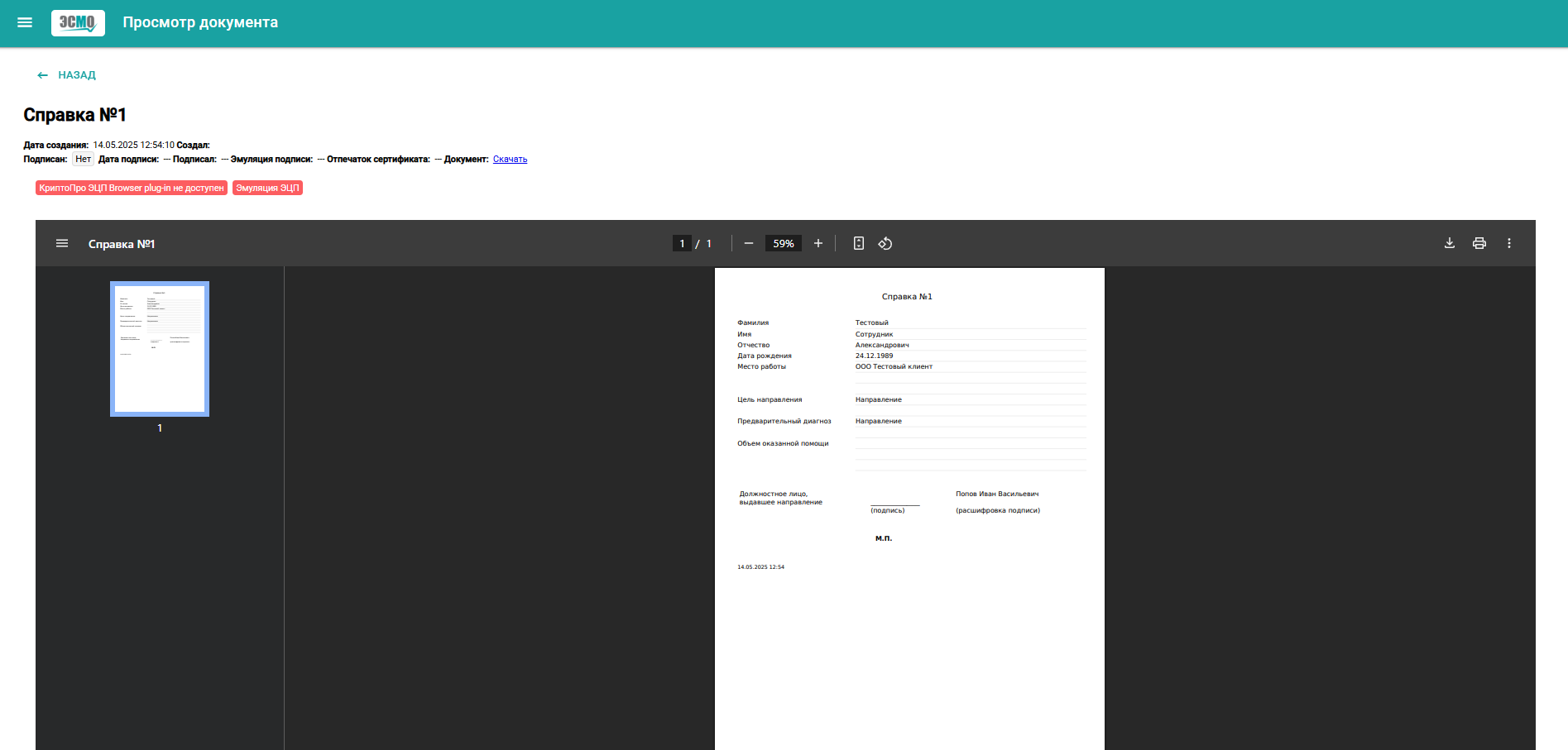
- 4.17 Отчеты
Раздел содержит в себе формы для создания отчётов, таких как:
• отчёты по сеансам медосмотров по выбранным фильтрам;
• статистические отчеты.
- Рисунок 151 - Отчеты
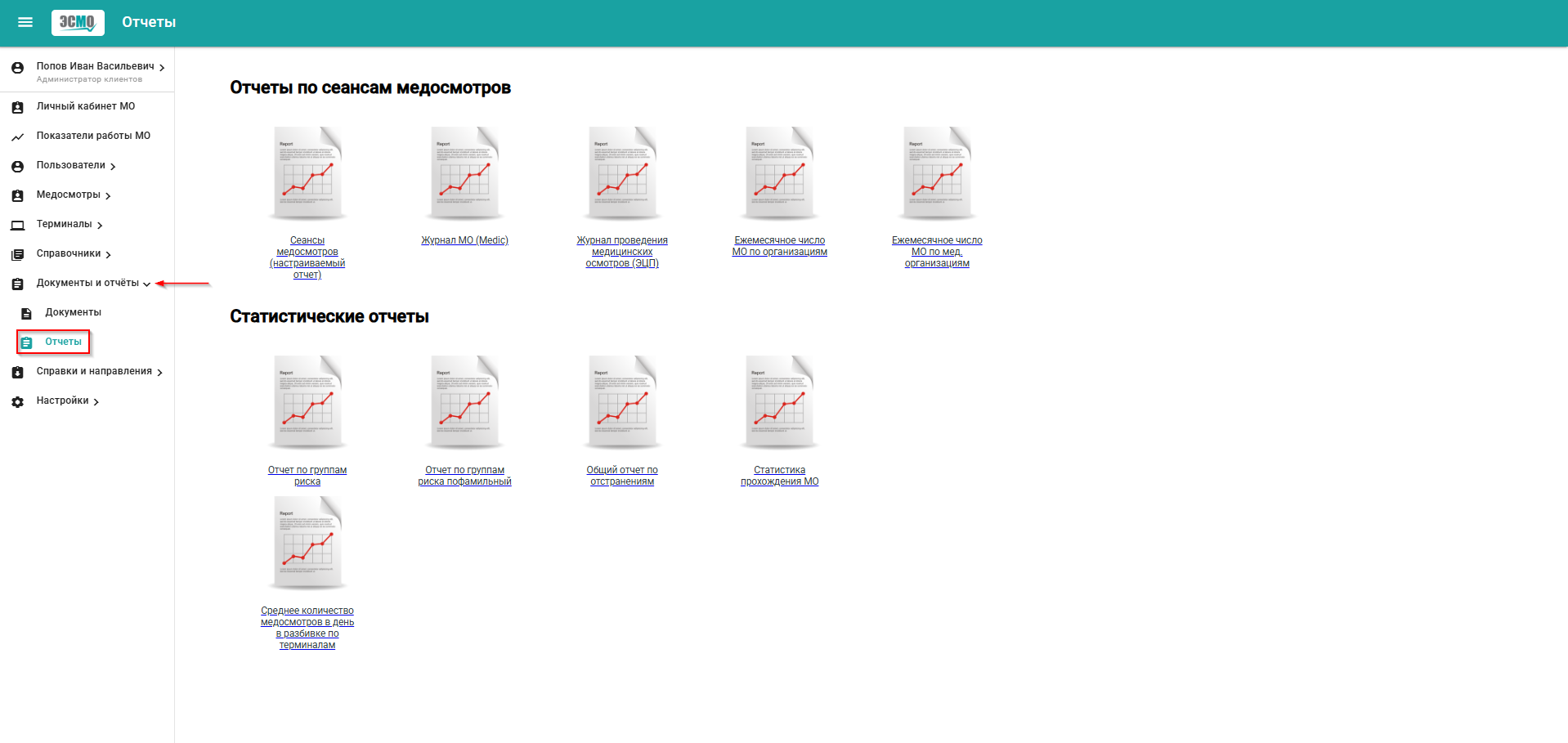
- 1. Для создания нового отчета нажмите на него:
- Рисунок 152 - Создание отчета
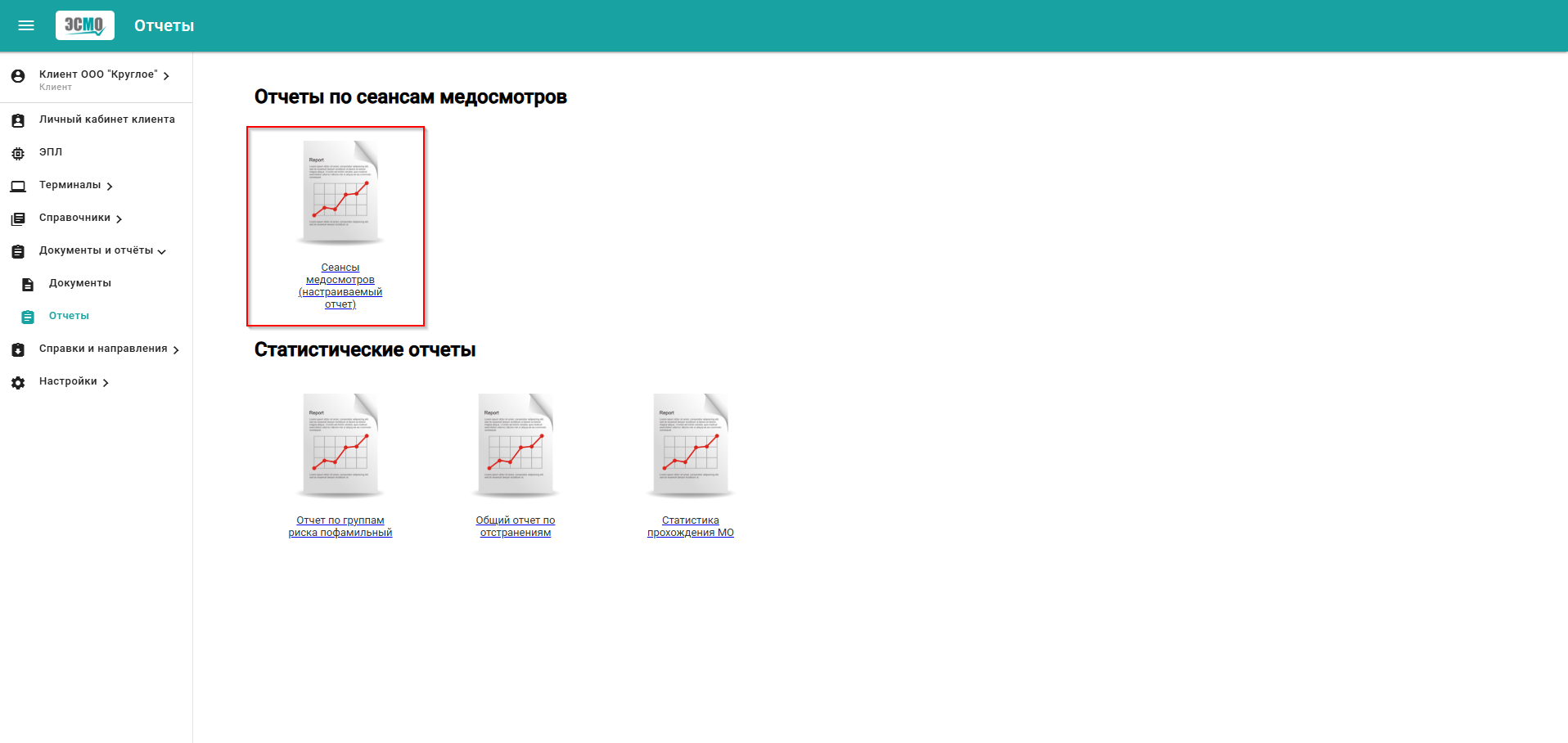
- 2. Откроется меню создания отчета, внесите все нужные параметры и данные:
- Рисунок 153 - Заполнение отчета
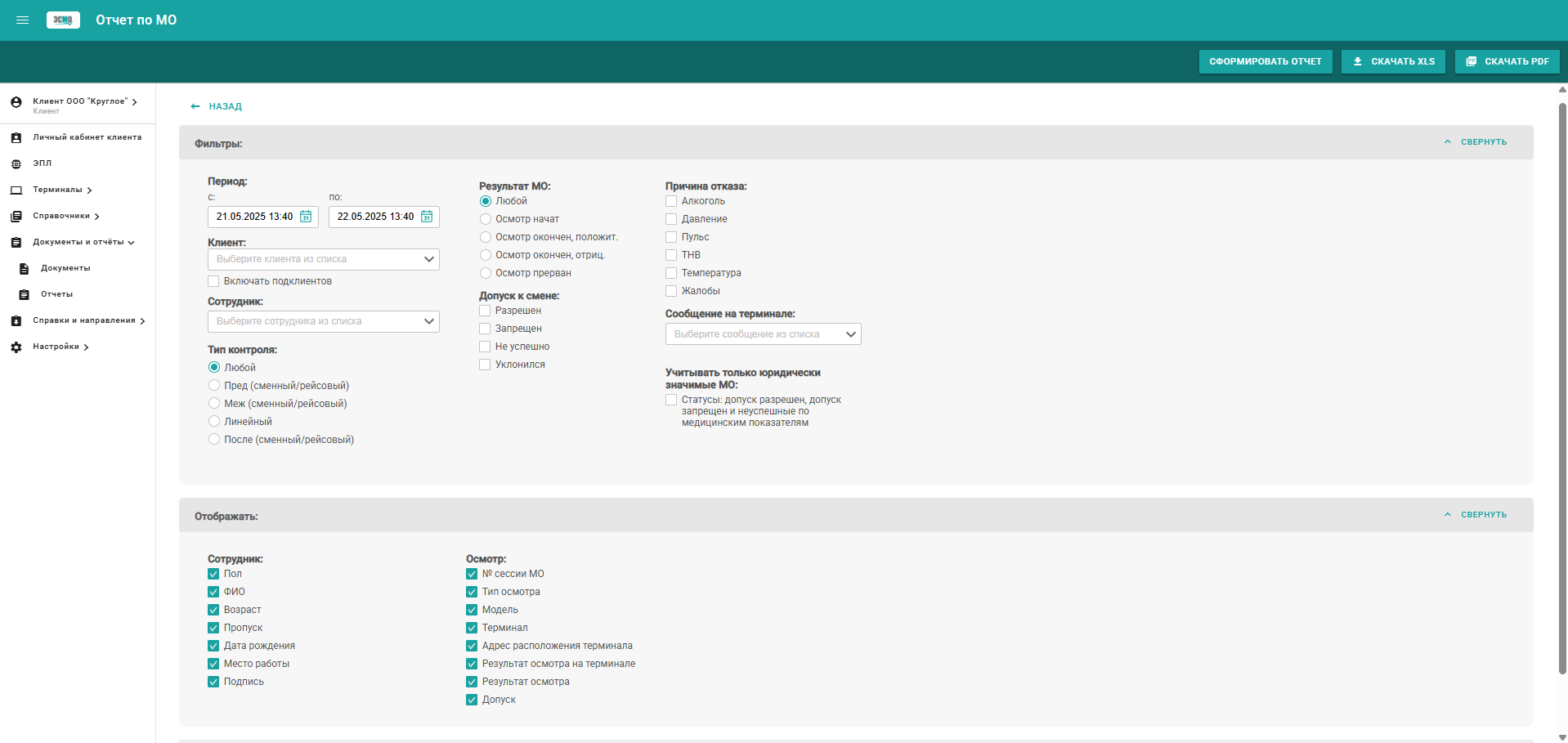
- 3. После заполнения данных нажмите кнопку «Сформировать отчет»:
- Рисунок 154 - Сформировать отчет
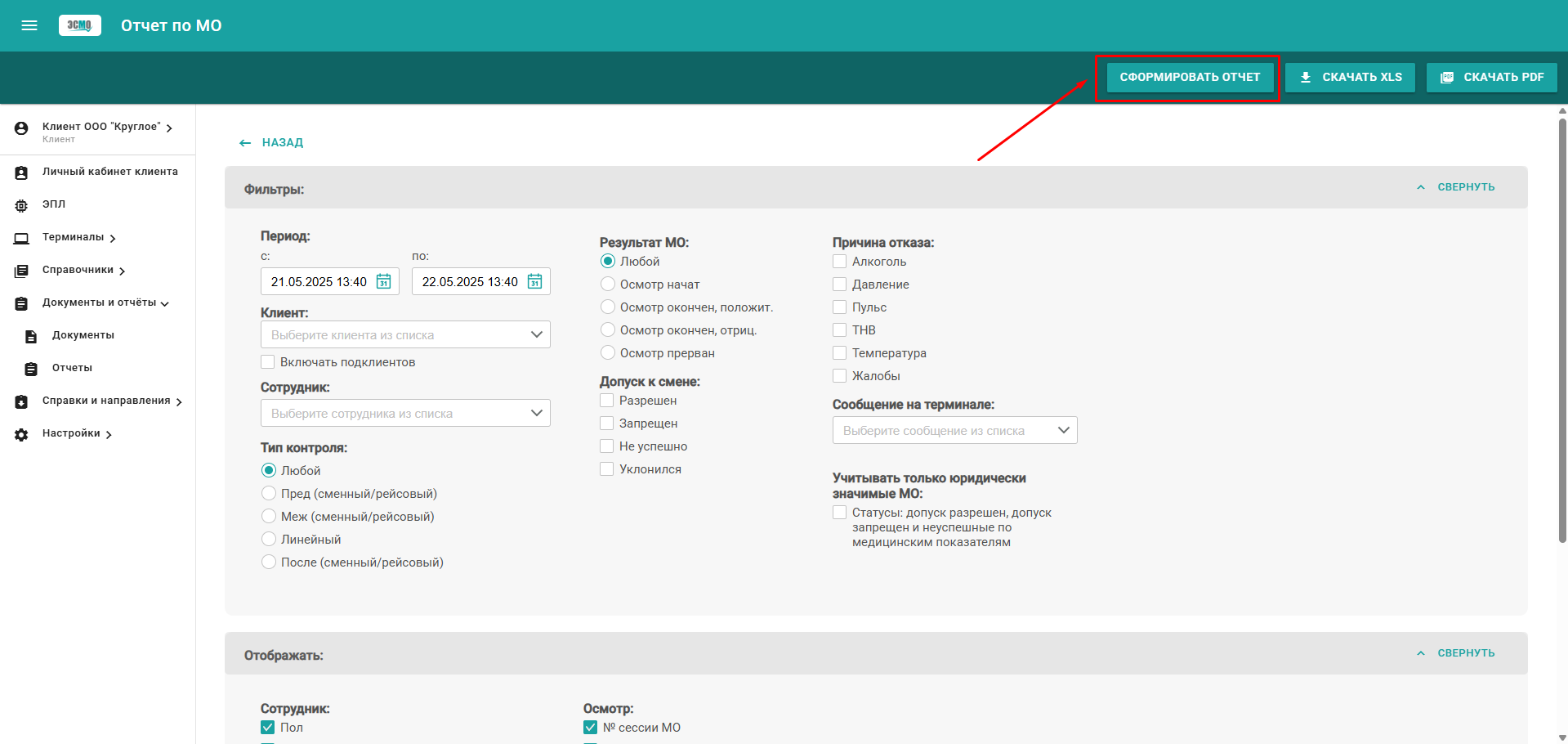
- 4. Возможность выгрузки отчета в формате таблицы (XLS) и в формате PDF:
- Рисунок 155 - Экспорт в XLS и PDF
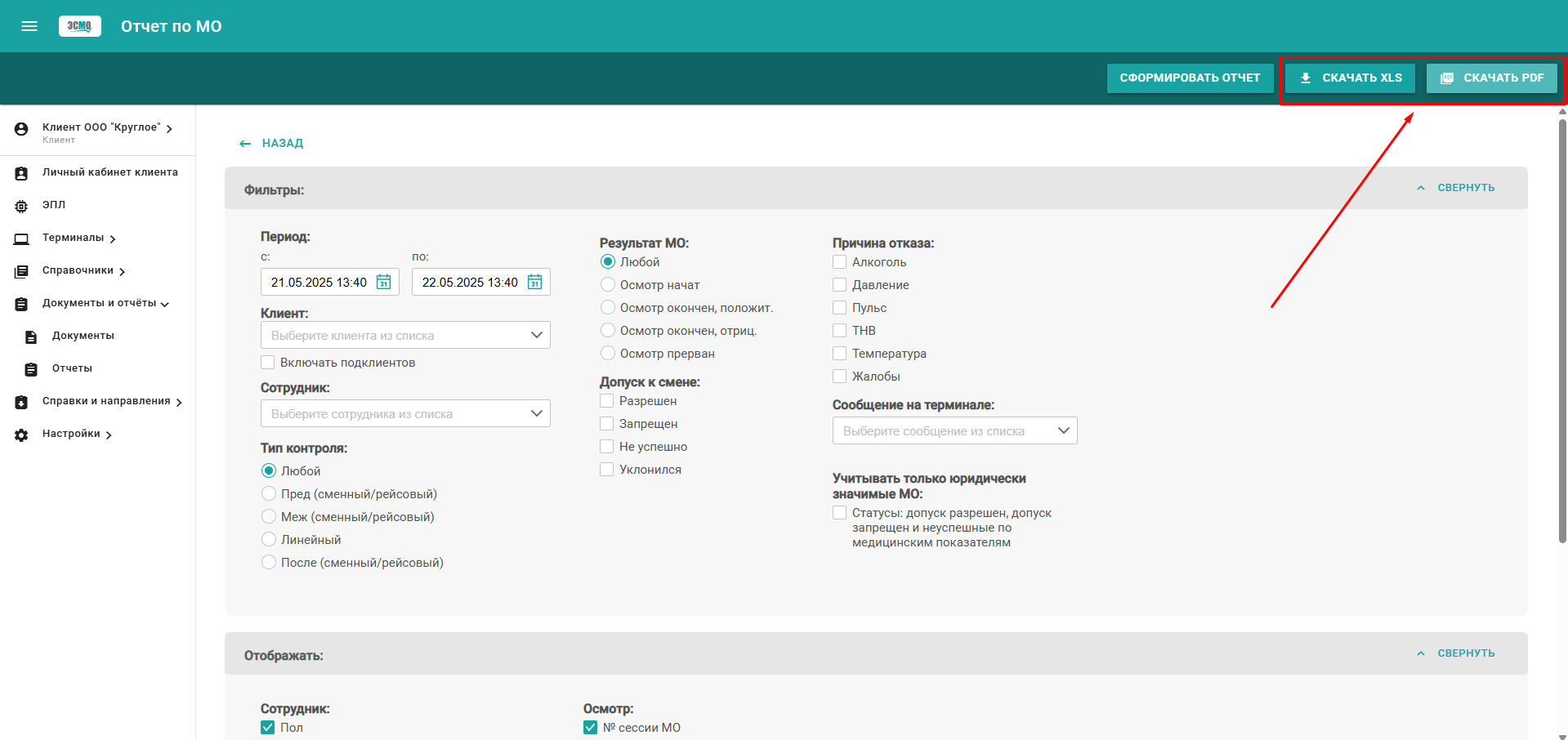
- 4.18 Справки
Этот функционал обеспечивает оформление, учёт и хранение медицинских справок и направлений, создаваемых по результатам осмотров или по запросу работодателя.
- Рисунок 156 - Справки
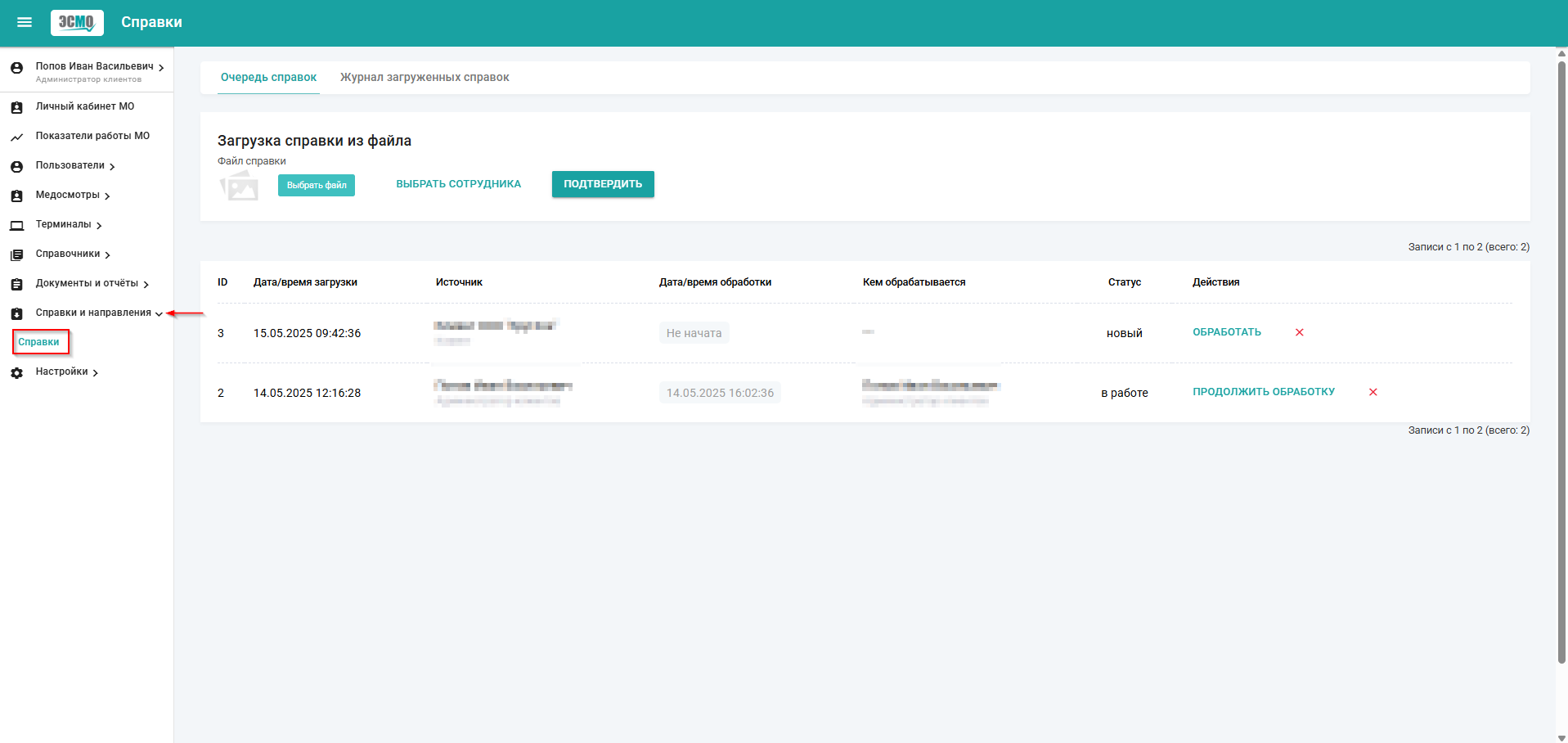
- 1. Блок «Загрузка справки из файла»:
- Рисунок 157 - Загрузка справки из файла
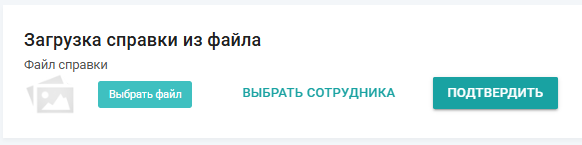
- - Кнопка «Выбрать файл» - загрузка справки с локального устройства.
- Кнопка «Выбрать сотрудника» - назначение ответственного за обработку справки.
- Кнопка «Подтвердить» - начало обработки справки после выбора всех параметров.
2. Таблица справок:
- Рисунок 158 - Таблица справок
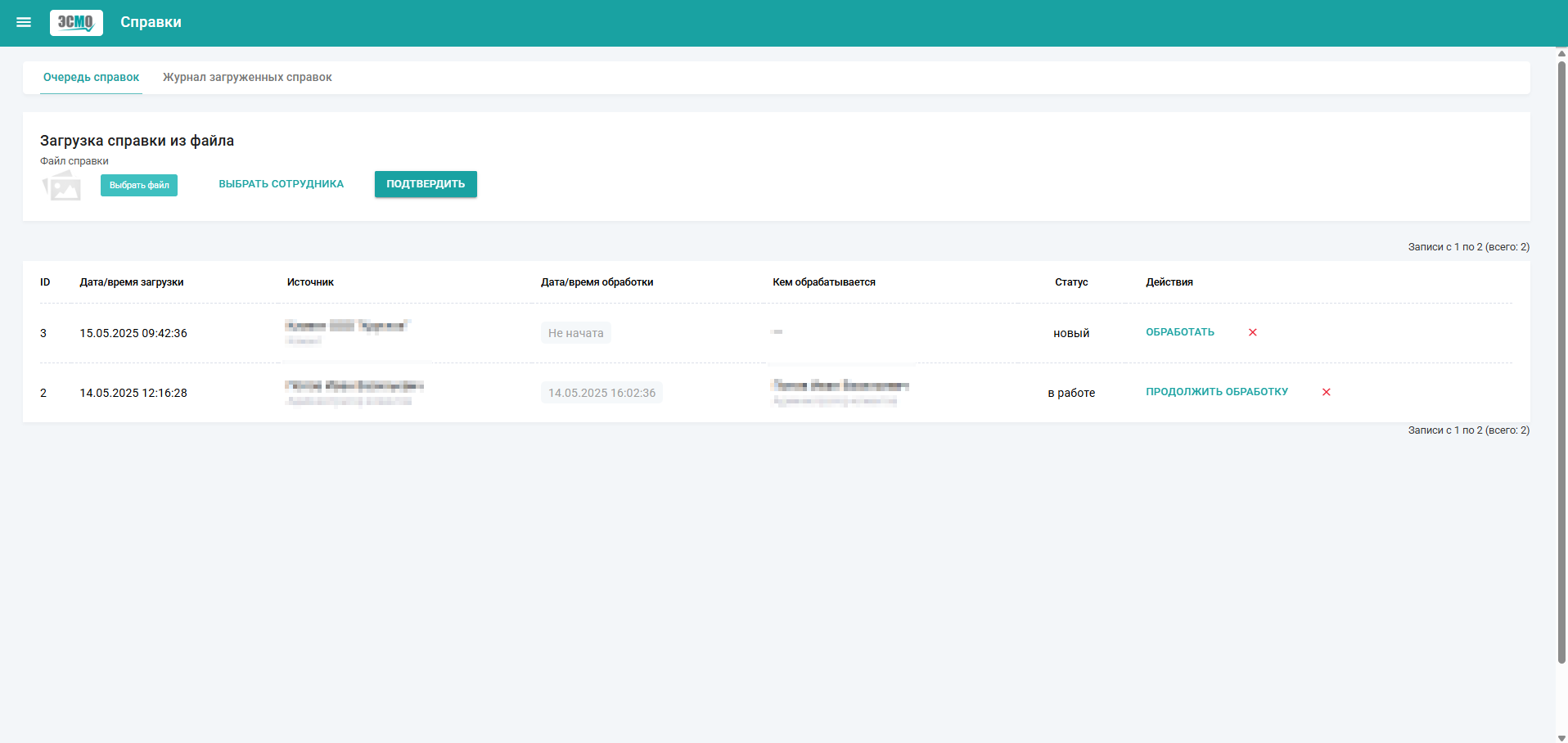
- Отображает список загруженных справок с указанием следующих полей:
• ID - уникальный идентификатор записи.
• Дата/время загрузки - момент добавления справки в систему.
• Источник - клиент или пользователь, от которого поступила справка.
• Дата/время обработки - когда справка была или будет обработана.
• Кем обрабатывается - имя и роль пользователя, выполняющего обработку.
• Статус:
o Новый - справка ожидает начала обработки.
o В работе - справка уже находится на этапе обработки.
• Действия:
o ОБРАБОТАТЬ - начало обработки новой справки.
o ПРОДОЛЖИТЬ ОБРАБОТКУ - возобновление ранее начатой работы.
o Х (красный крест) - удаление справки из очереди.
4.18.1 Обработка справок
1. Для перехода нажмите кнопку «Обработать»:
- Рисунок 159 - Переход к обработке
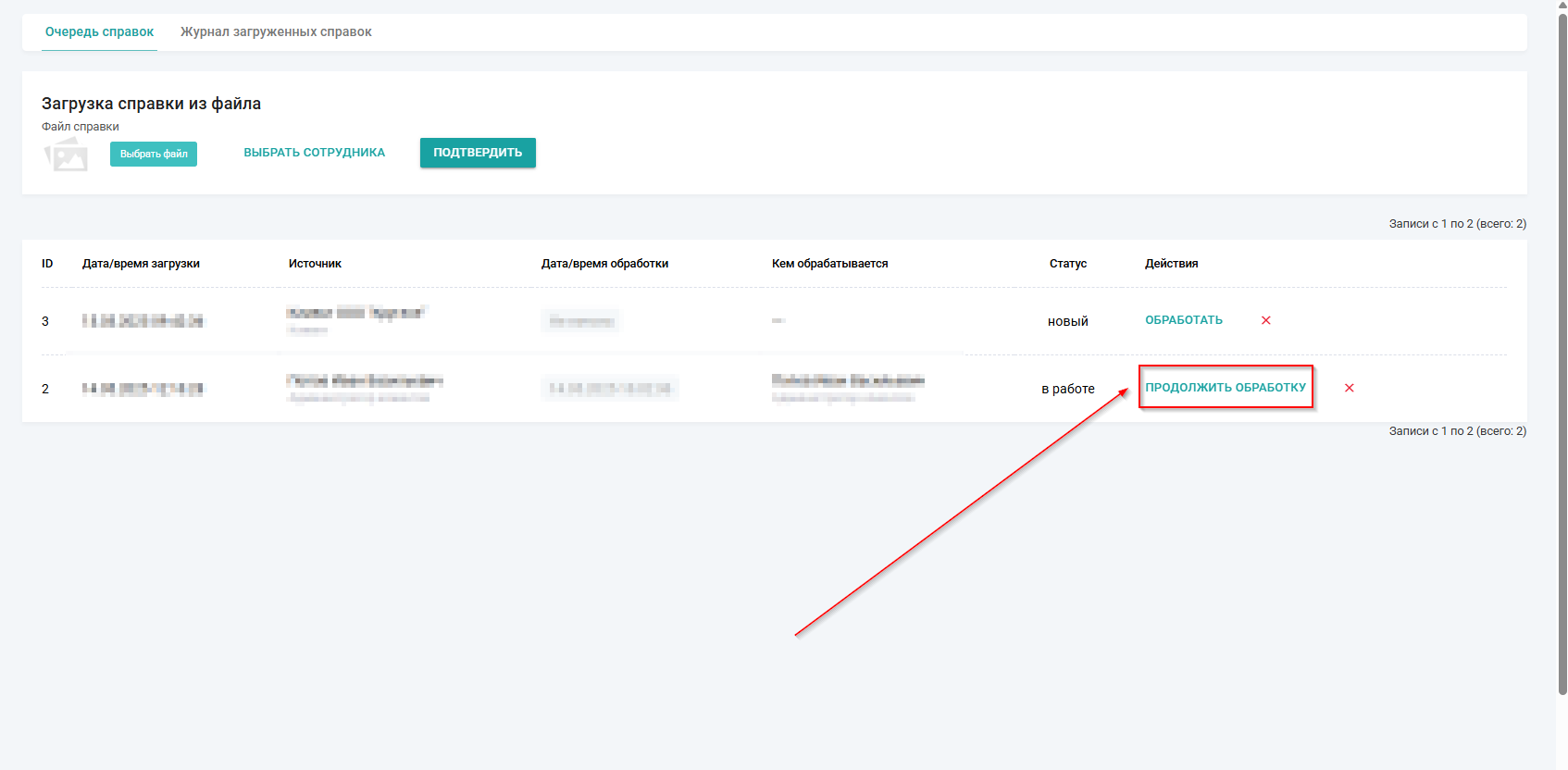
- 2. Интерфейс предназначен для просмотра, анализа и обработки загруженной справки.
- Рисунок 160 - Обработка справок
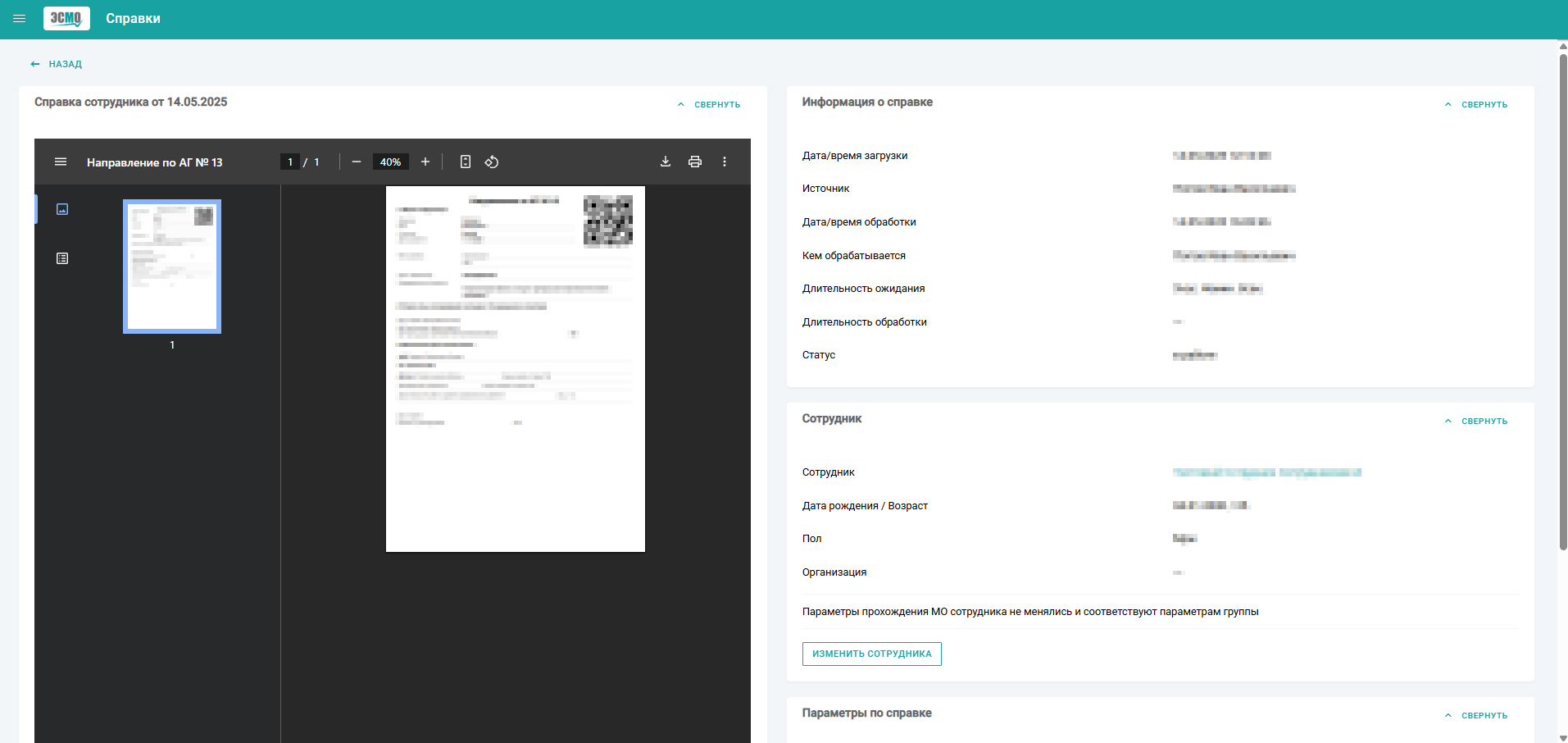
- 1. Блок «Информация о справке»:
• Дата/время загрузки
• Источник - клиент или пользователь, предоставивший документ
• Дата/время обработки
• Кем обрабатывается - ФИО и роль пользователя
• Длительность ожидания и длительность обработки
• Статус - текущее состояние обработки (например, завершено, в работе, новый)
2. Блок «Сотрудник»:
• ФИО сотрудника
• Дата рождения / возраст
• Пол
• Организация
• Информация о соответствии параметров медосмотра заданным требованиям
• Кнопка «Изменить сотрудника» - при необходимости изменения привязки справки
- Рисунок 161 - Параметры по справке
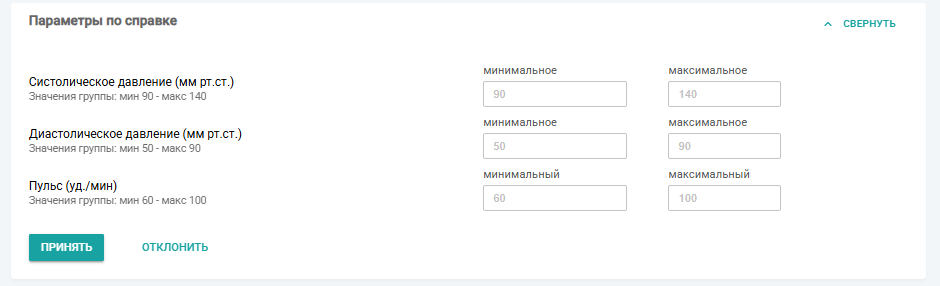
- 3. Блок «Параметры по справке»:
• Медицинские параметры, такие как:
o Значения, в зависимости от типа документа
Все параметры отображаются с учётом допустимого диапазона, заданного для группы риска сотрудника.
4. После заполнения справки нажмите кнопку «Принять»:
- Рисунок 162 - Принять
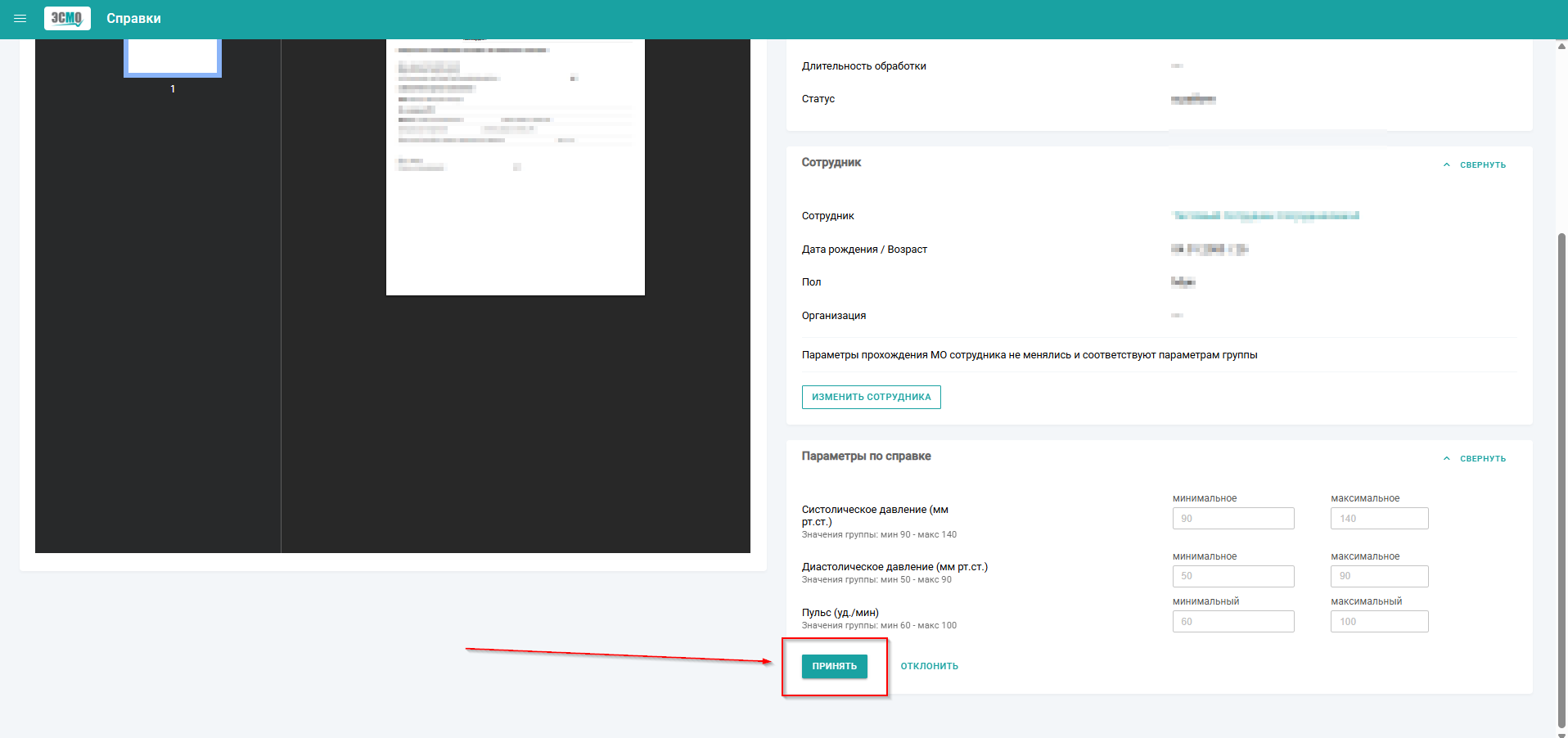
- 4.18.2 Журнал загруженных справок
Интерфейс предназначен для просмотра истории загруженных справок, включая информацию об их статусе и обработке.
- Рисунок 163 - Журнал загруженных справок
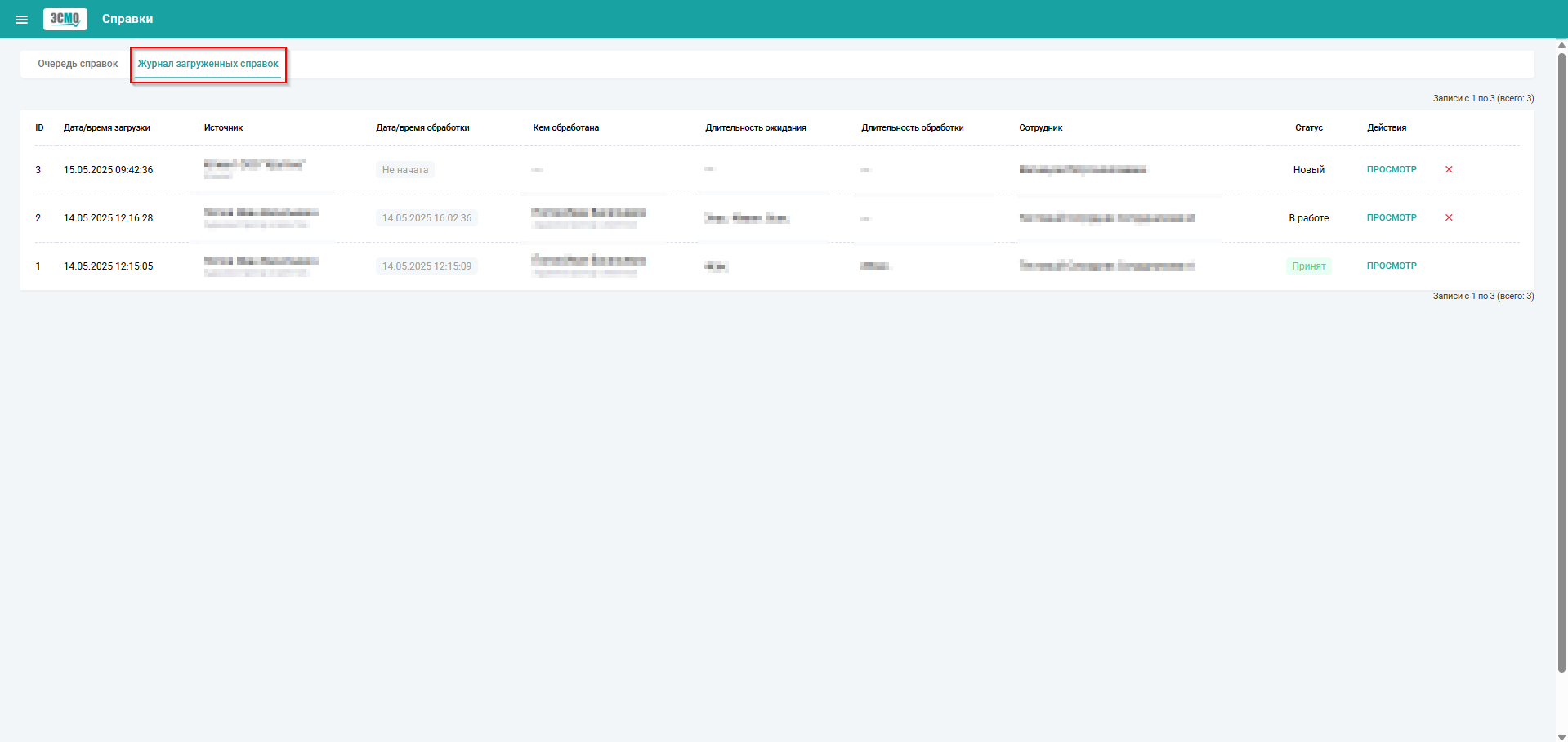
- • ID - уникальный идентификатор справки в системе.
• Дата/время загрузки - момент добавления справки в систему.
• Источник - организация или пользователь, загрузивший справку.
• Дата/время обработки - фактическое время начала обработки справки.
• Кем обработана - ФИО пользователя, выполнившего обработку.
• Длительность ожидания - время между загрузкой и началом обработки.
• Длительность обработки - время, затраченное на обработку справки.
• Сотрудник - ФИО сотрудника, к которому привязана справка.
Статус:
• Новый - справка не обработана.
• В работе - обработка в процессе.
• Принят - справка успешно обработана и принята.
Действия:
• Просмотр - открыть справку в режиме просмотра.
• Удаление (крестик) - удалить справку из списка.
- 4.19 Настройки (Системные настройки)
Интерфейс предназначен для настройки и редактирования причин отказа в прохождении медицинского осмотра (МО).
- Рисунок 164 - Системные настройки
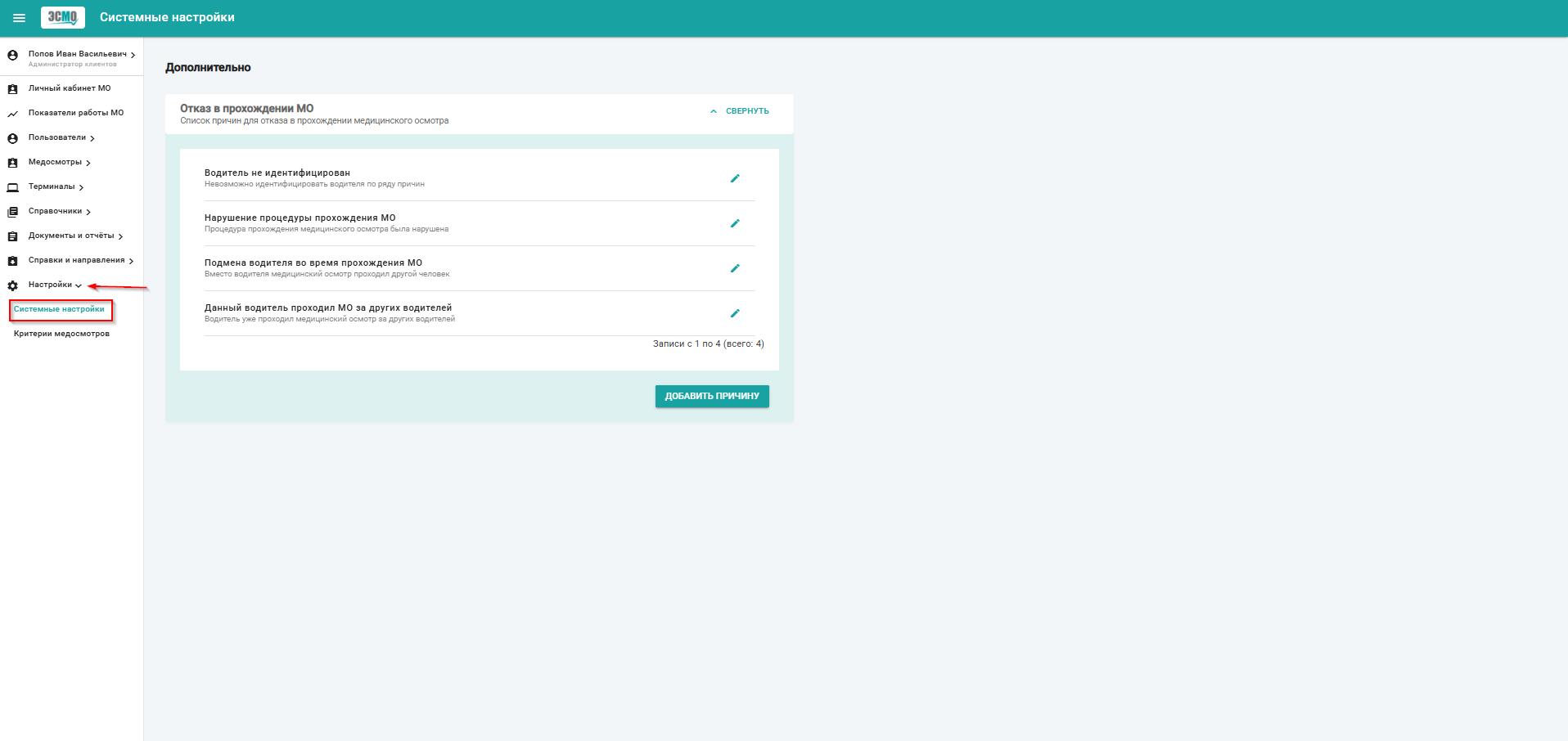
- Отказ в прохождении МО
В данном блоке отображается список текстовых причин, которые используются в системе при невозможности завершения процедуры МО. Каждая причина сопровождается:
• Описание причины (например: Водитель не идентифицирован)
• Краткий комментарий или пояснение (например: Невозможно идентифицировать водителя по ряду причин)
• Кнопка (Редактировать) - для изменения текста причины отказа
- Рисунок 165 - Отказ в прохождении МО
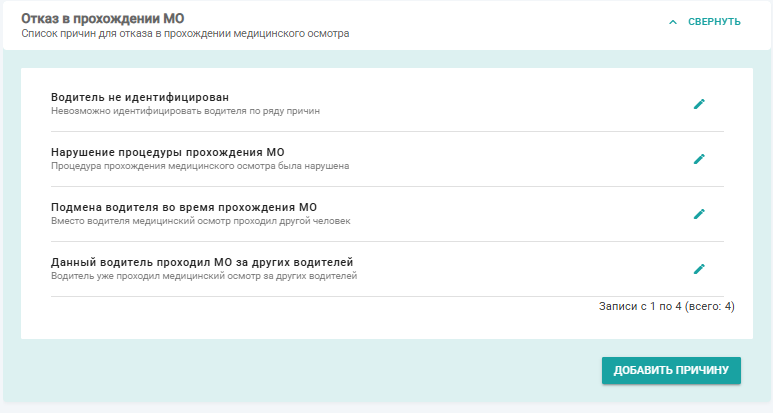
- Данное окно используется для добавления новой причины отказа от прохождения медицинского осмотра (МО) в систему:
- Рисунок 166 - Добавление причины
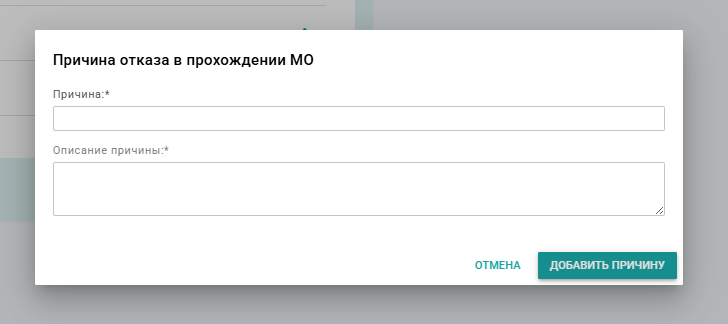
- Поля для заполнения:
• Причина* - краткое текстовое наименование причины (обязательное поле).
Пример: «Отказ сотрудника»
• Описание причины* - развернутое пояснение, поясняющее обстоятельства отказа (обязательное поле).
Элементы управления:
• ОТМЕНА - закрывает окно без сохранения изменений.
• ДОБАВИТЬ ПРИЧИНУ - сохраняет введённую информацию и добавляет новую причину отказа в общий справочник.
4.20 Настройки (Критерии медосмотров)
Интерфейс предназначен для управления наборами критериев, применяемых при проведении медицинских осмотров сотрудников
- Рисунок 167 - Критерии медосмотров
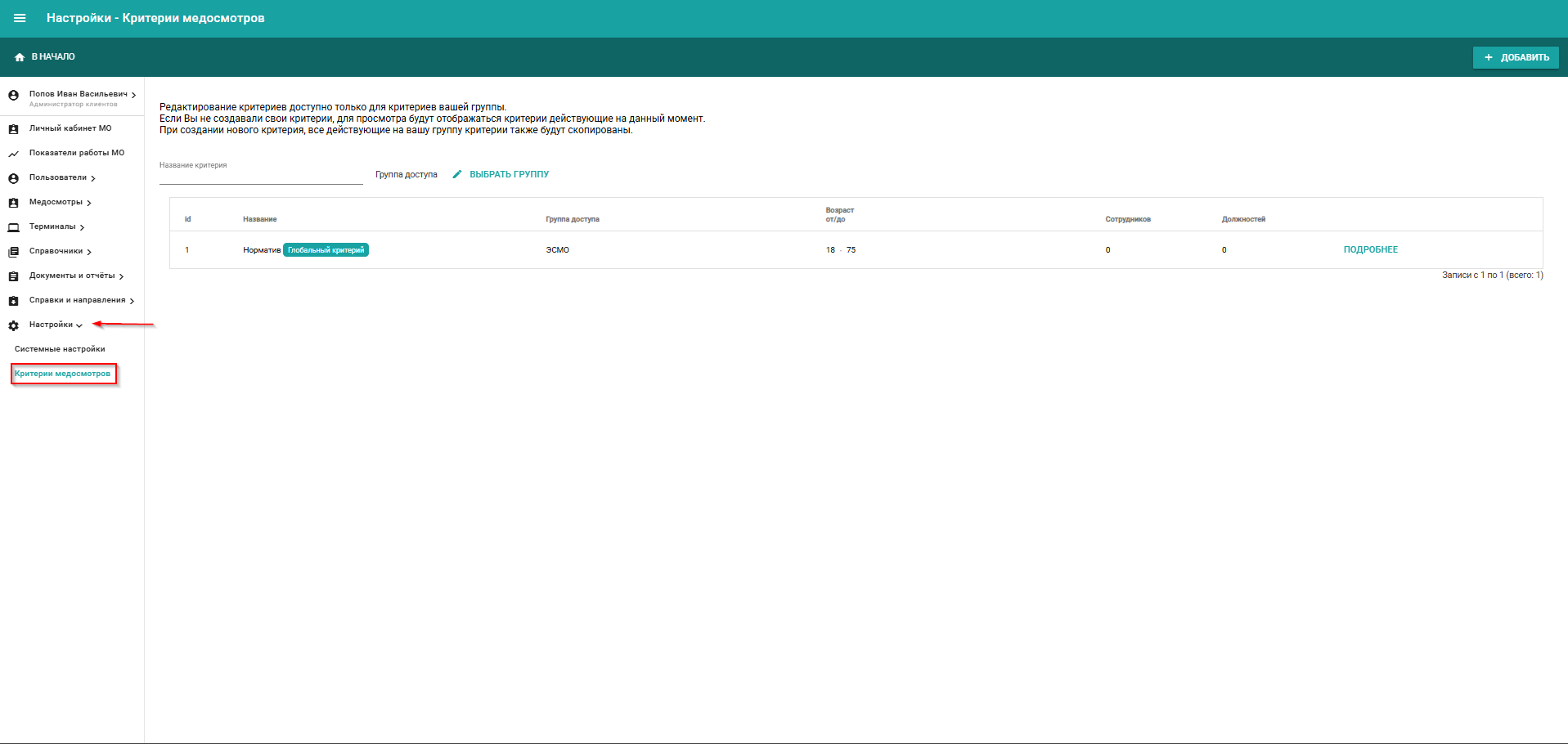
- Элементы управления:
• Поле фильтрации по названию критерия и группе доступа
• Ссылка «Выбрать группу» - открывает доступ к выбору другой группы доступа.
• Кнопка «Добавить» - инициирует создание нового критерия.
Таблица критериев:
Содержит следующие столбцы:
• ID - уникальный идентификатор критерия.
• Название - наименование критерия.
• Группа доступа - организационная принадлежность.
• Возраст от/до - возрастной диапазон действия критерия.
• Сотрудников / Должностей - количество пользователей и ролей, к которым применён критерий.
• Ссылка «Подробнее» - переход к подробному просмотру и редактированию параметров критерия.
4.20.1 Критерий медосмотра
1. Для просмотра критериев медосмотра нажмите кнопку «Подробнее»:
- Рисунок 168 - Переход к критериям медосмотра
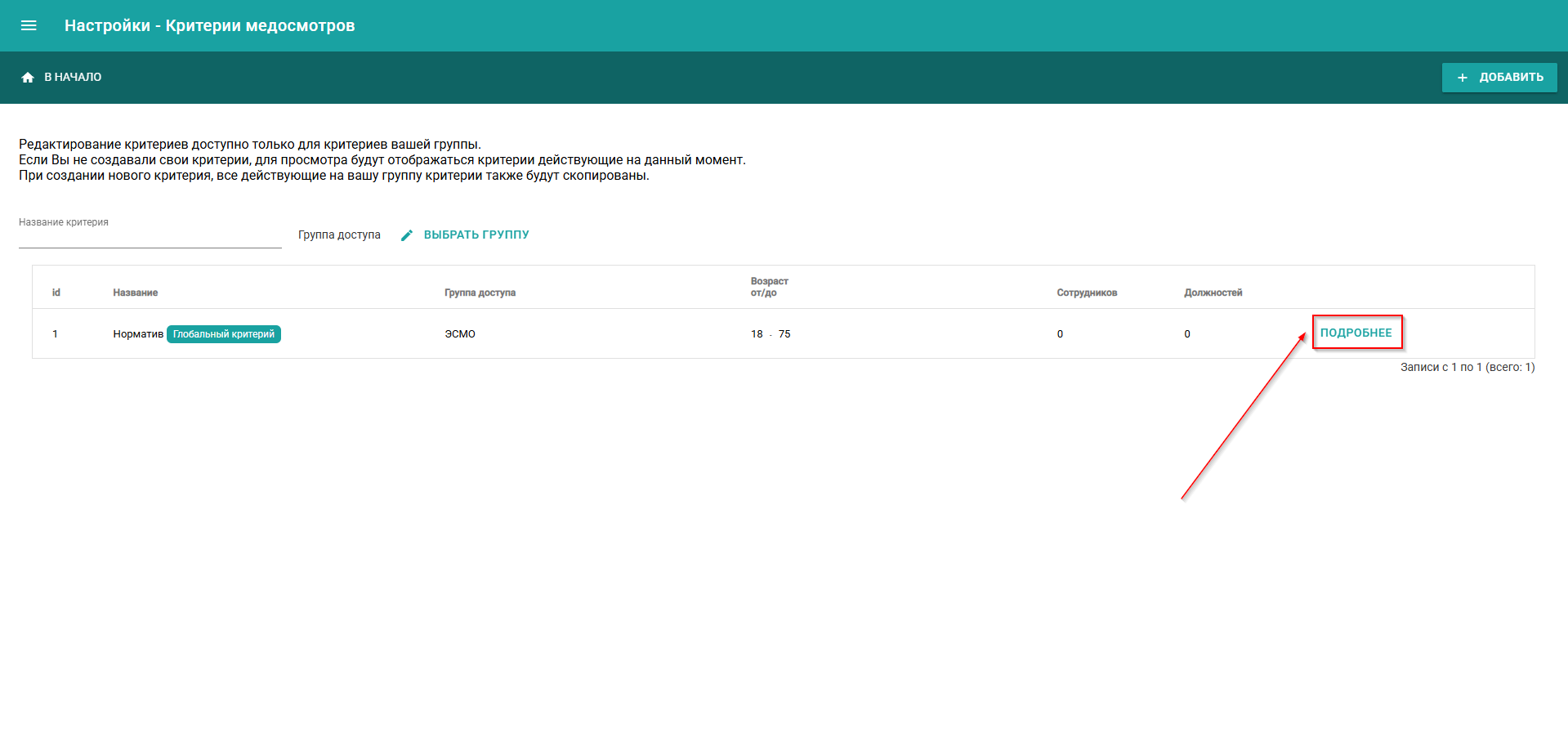
- 2. После нажатия открывается интерфейс, он предназначен для настройки параметров медицинского осмотра, применяемых в рамках критерия.
- Рисунок 169 - Критерий медосмотра
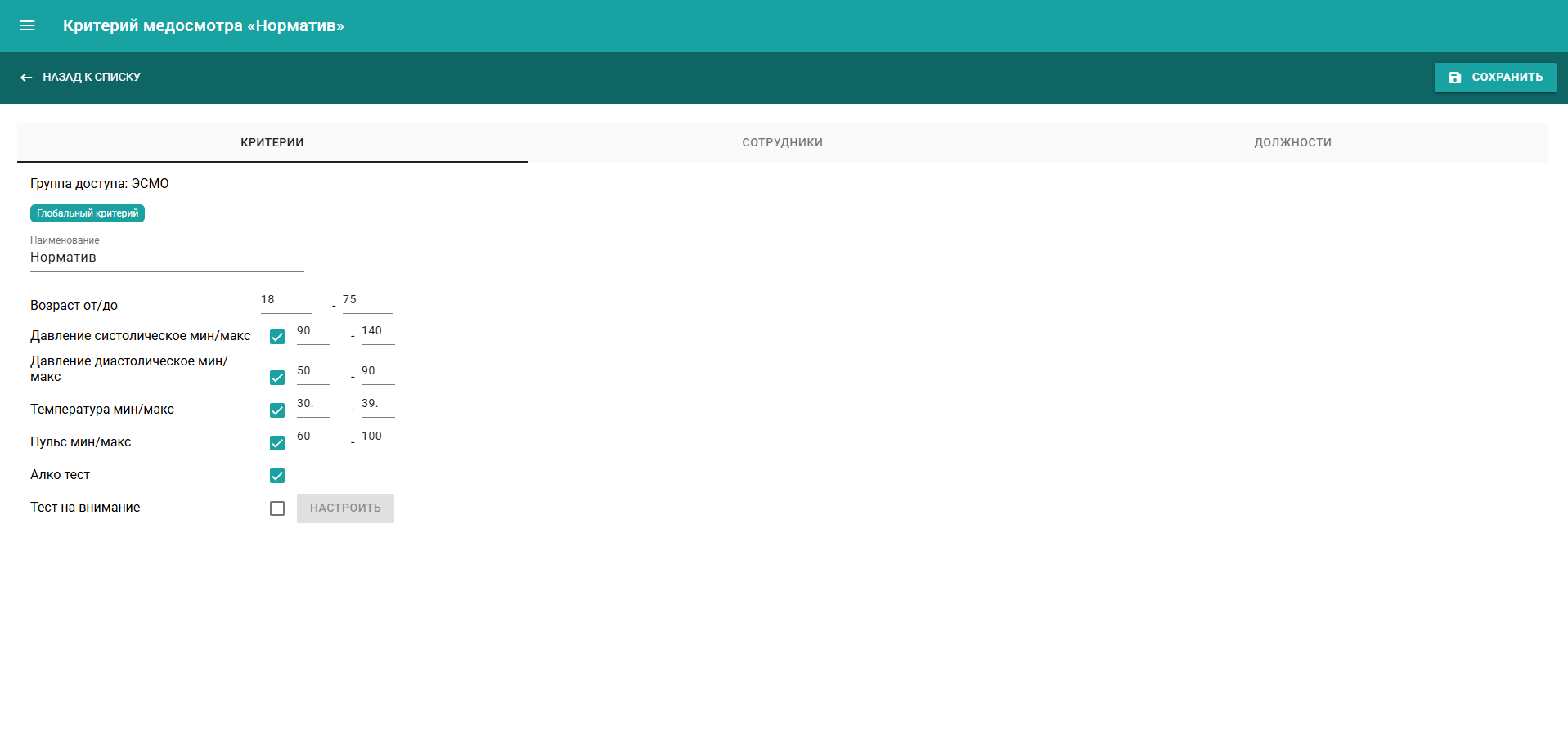
- 3. Настройки критерия медосмотра
• Указывается наименование критерия - произвольное имя, по которому критерий будет отображаться в системе.
• Указан тип критерия - выбирается, будет ли он глобальным (доступным для всех) или привязанным к конкретной группе.
• Задаётся возрастной диапазон, к которым применяется критерий.
4. Контрольные параметры:
Для каждого параметра указывается:
• Флаг активации (включить/отключить проверку)
• Минимальное и максимальное допустимое значение, если параметр числовой
Давление систолическое (верхнее).
• Включается по флагу
• Указываются значения.
Давление диастолическое (нижнее).
• Включается по флагу
• Указываются значения.
Температура тела.
• Включается по флагу.
• Указываются значения.
Пульс.
• Включается по флагу.
• Указываются значения.
Алкотест
• Включается по флагу
Тест на внимание
• Включается по флагу
• Доступна отдельная кнопка «НАСТРОИТЬ» для параметров теста
- 4.20.2 Настройка параметров теста на внимание:
1. Это окно предназначено для настройки параметров теста на внимание, применяемого в рамках медицинского осмотра.
В настройках выбирается тип таблицы (например, таблица Шульте), размер таблицы, способ счёта (прямой или обратный) и задаются правила оценки прохождения теста - по времени и количеству ошибок. Для каждого правила указывается, считается ли тест пройденным при выполнении заданных условий.
- Рисунок 170 - Тест на внимание
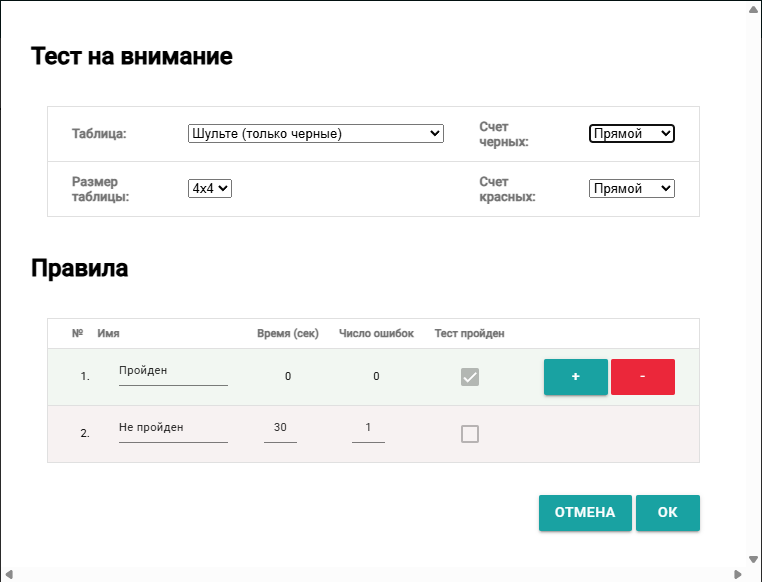
- 2. После внесенных изменений нажмите кнопку «Ок»
- Рисунок 171 - Сохранить тест на внимание
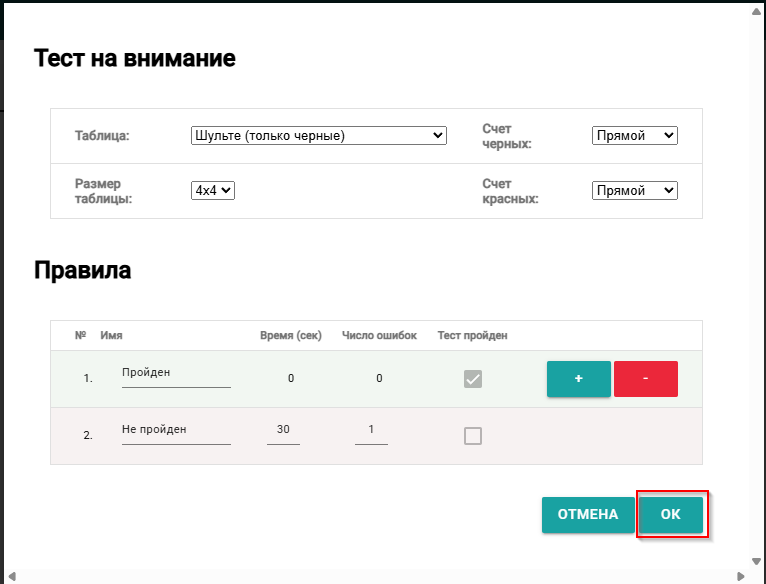
- 3. После всех внесенных изменений в критерий медосмотра нажмите кнопку «Сохранить»:
- Рисунок 172 - Сохранить изменения критериев медосмотра
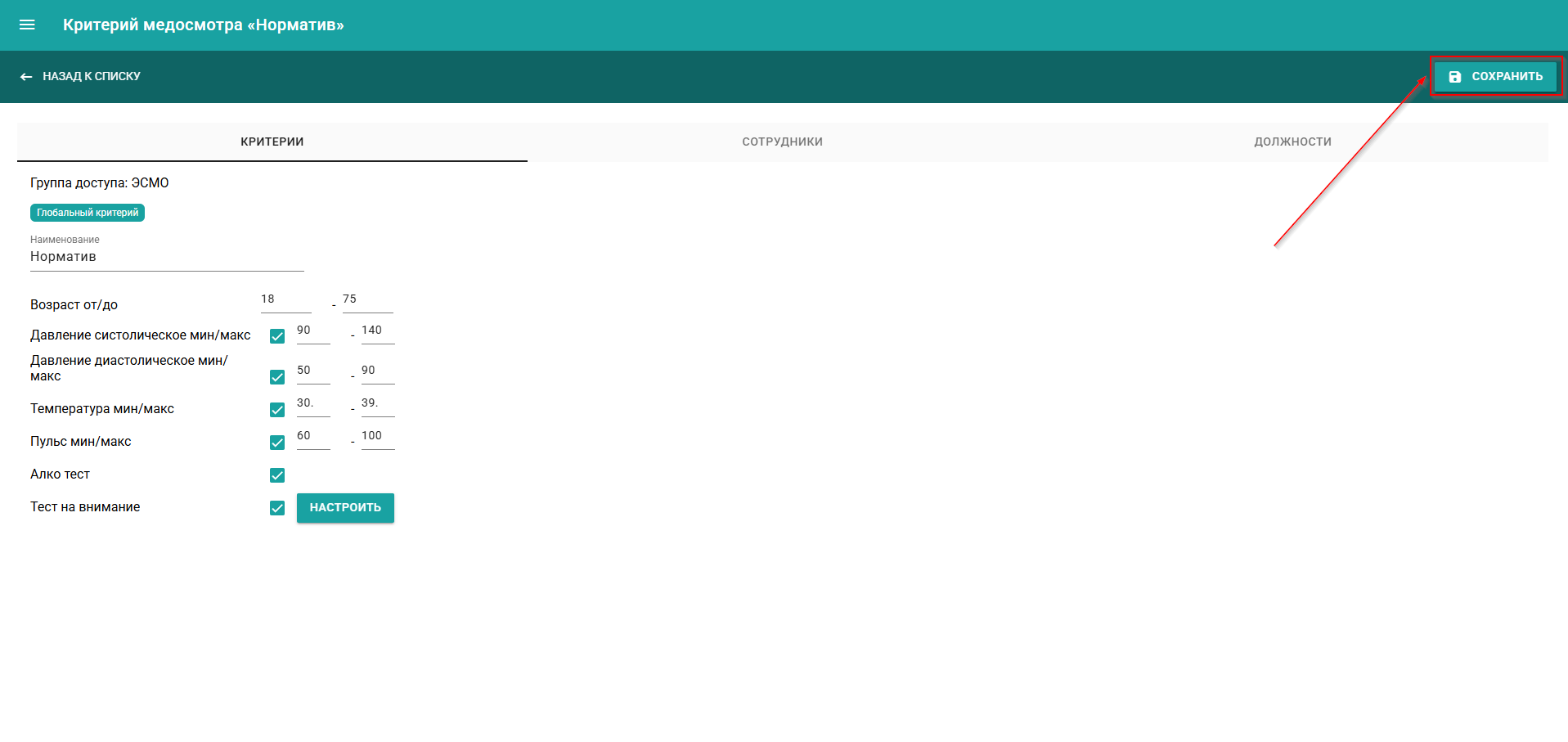
- 4.20.3 Добавить критерии медосмотра
1. Нажмите кнопку «Добавить» для добавление нового критерия медосмотра:
- Рисунок 173 - Добавить критерии медосмотра
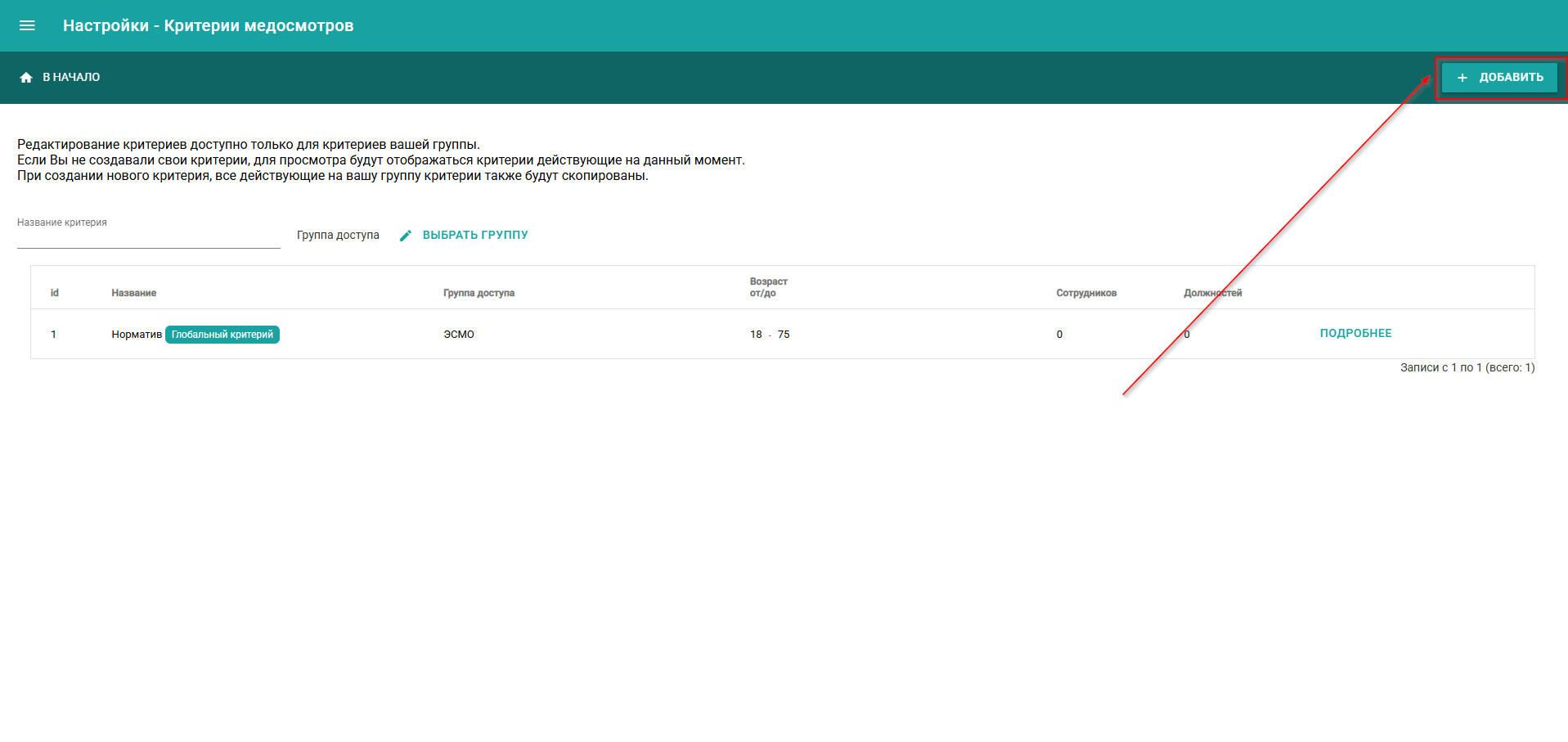
- 2. После нажатия открывается меню создания нового критерия.
3. Заполните все данные.
4. Нажмите кнопку сохранить:
- Рисунок 174 - Окно создания нового критерия
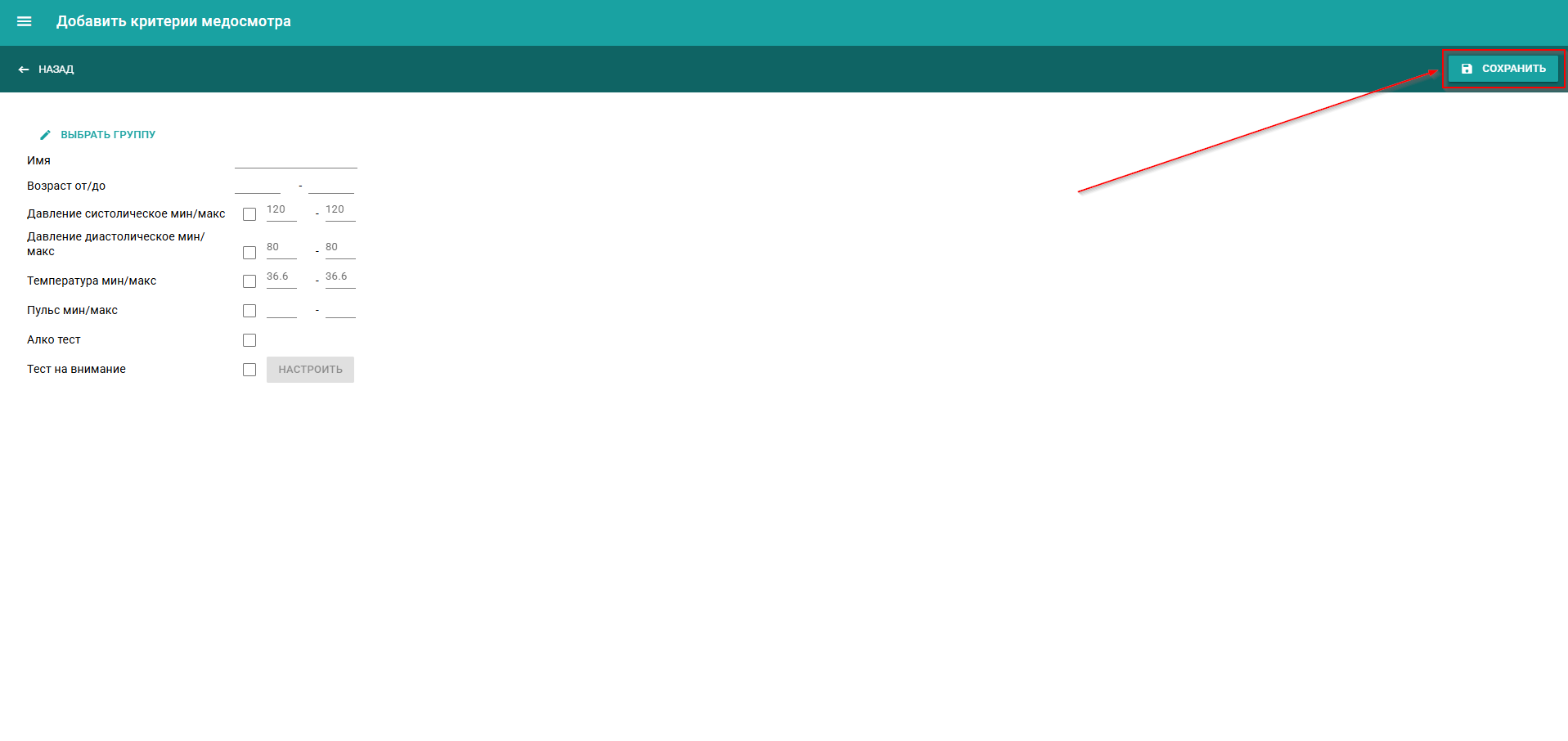
- 4.21 Моя учетная запись
Для перехода в данный раздел в левом меню нажмите на имя учетной записи, после в выпадающем списке перейдите в раздел «Учетная запись»:
- Рисунок 175 - Учетная запись
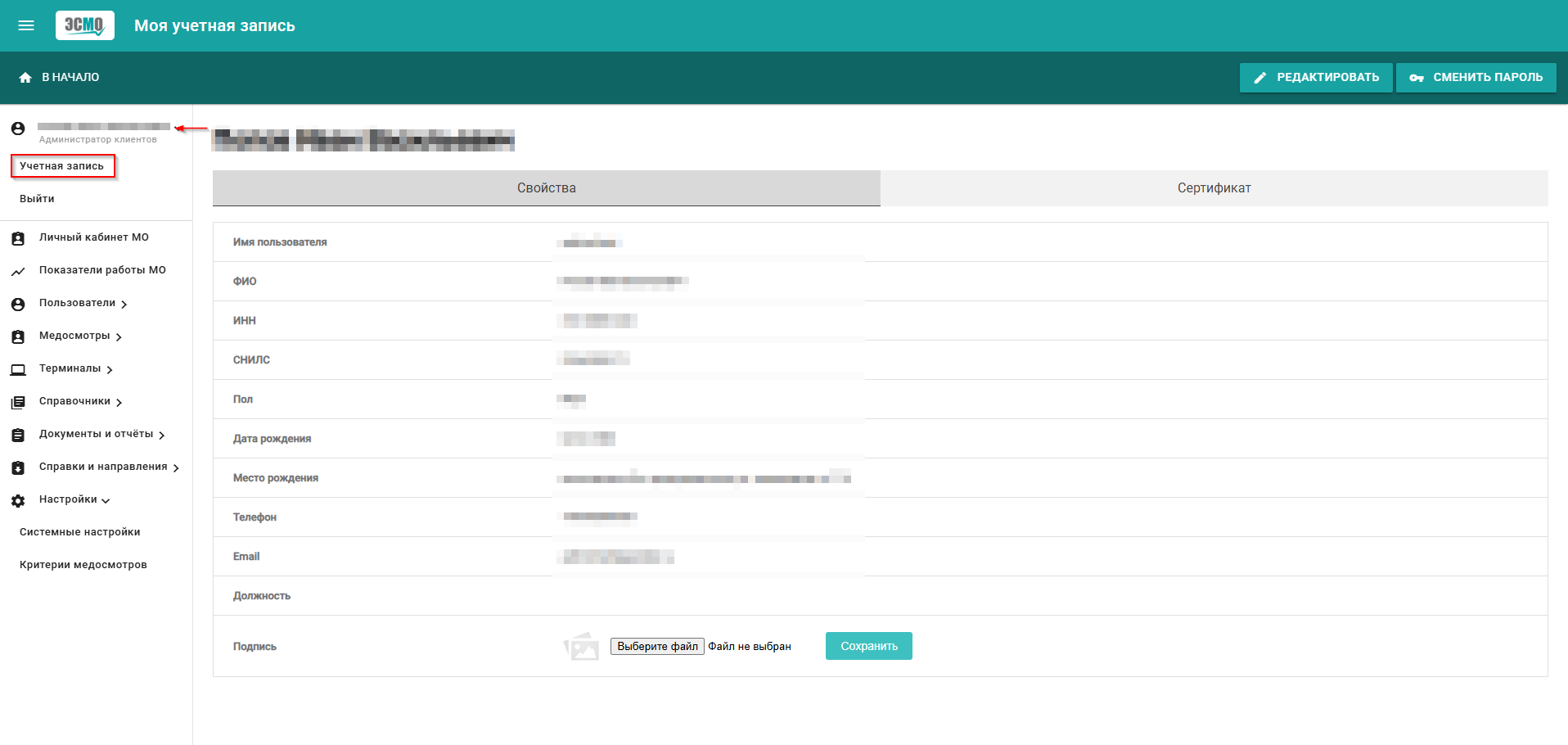
- На вкладке «Свойства» данного раздела представлена информация о учетной записи:
- Рисунок 176 - Свойства учетной записи
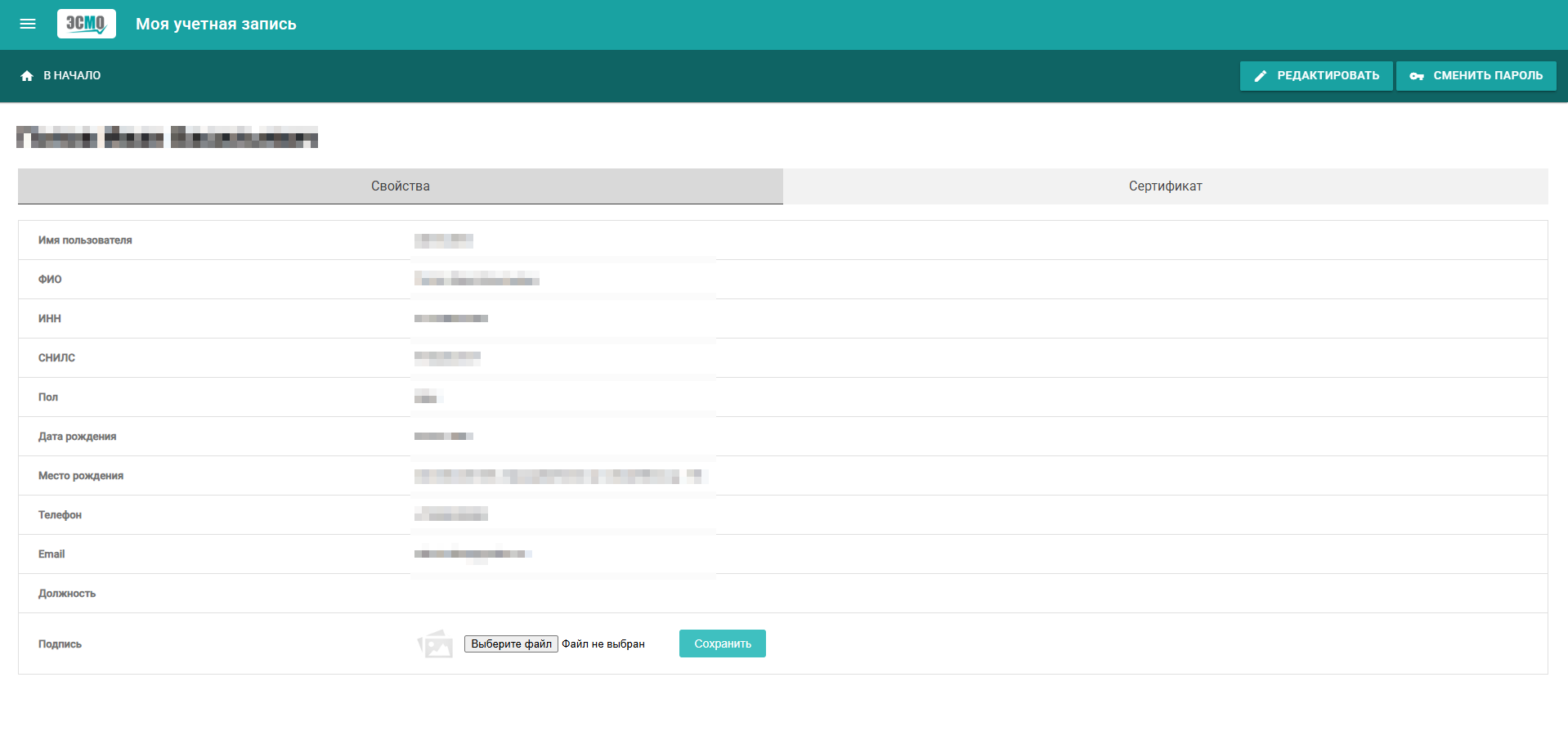
- 4.21.1 Изменение информации
1. Для изменения информации нажмите кнопку «Редактировать» в правом верхнем углу:
- Рисунок 177.1
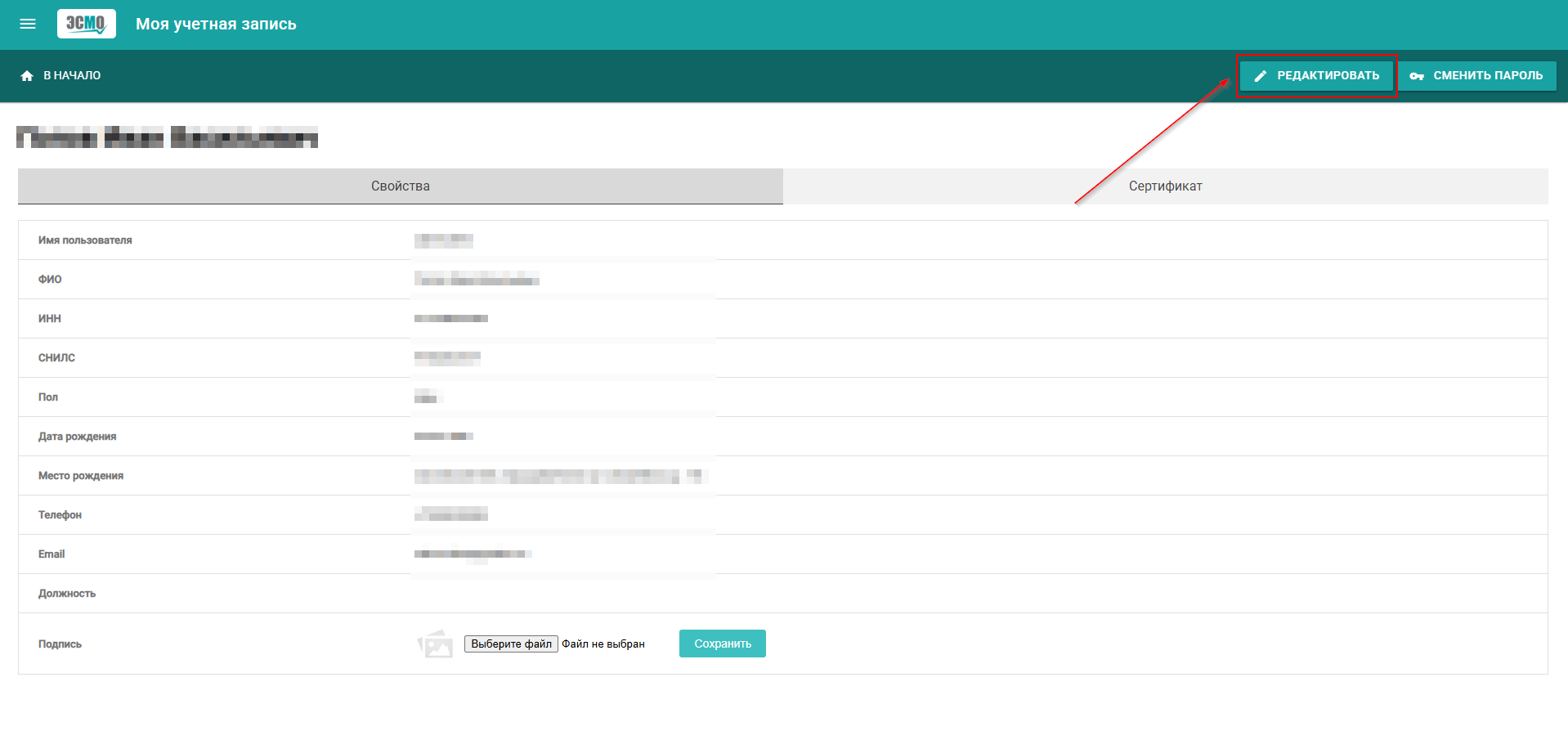
- 2. Откроется карточка с информацией.
3. Внесите нужные изменения.
4. Нажмите кнопку «Сохранить»:
- Рисунок 177.2 - Редактирование пользователя
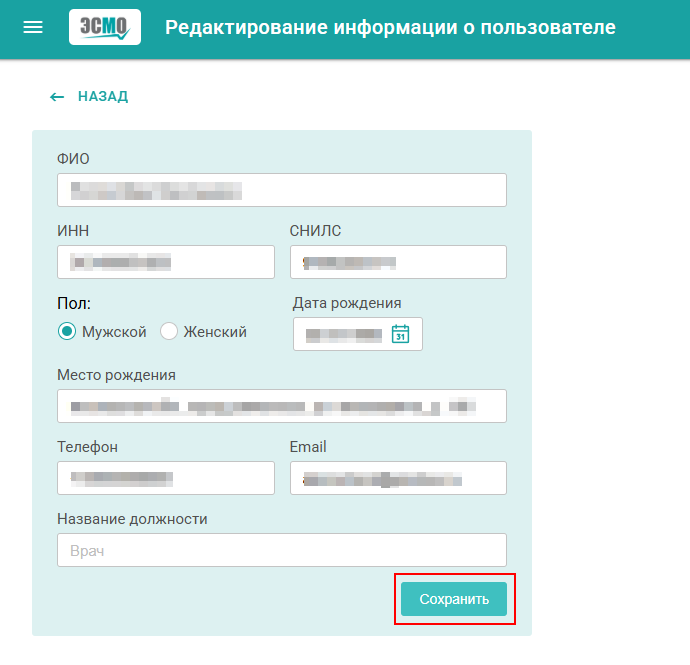
- 4.21.2 Сертификаты
На вкладке «Сертификат» представлена информация о сертификатах, привязанных к учетной записи, с возможностью их привязки и отвязки:
• Тип криптосистемы.
• ЭДО - Электронный документооборот.
• МЧД - Машиночитаемая доверенность.
- Рисунок 178 – Сертификат
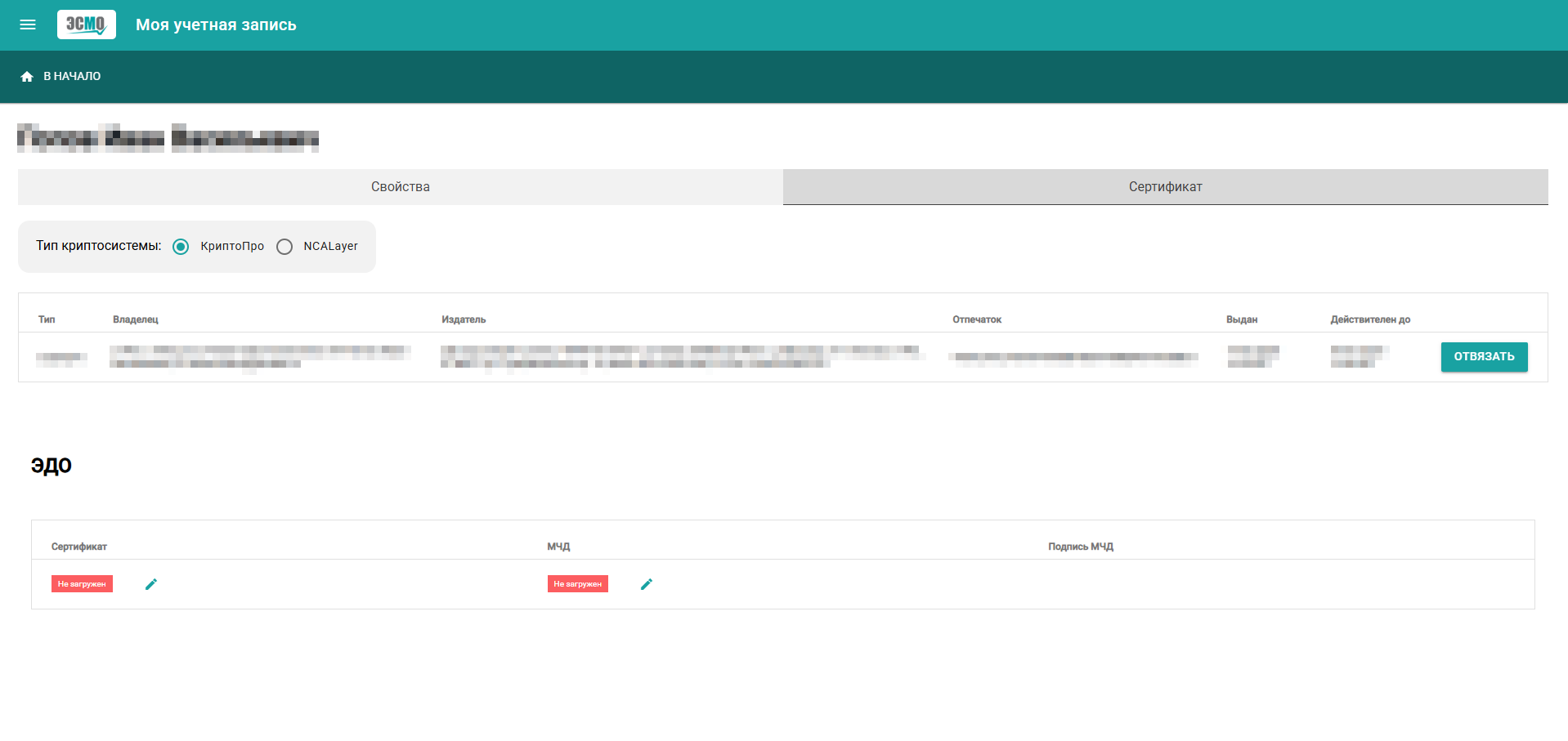
- Просмотр, привязка и отвязка криптосистемы:
- Рисунок 179 - Криптосистемы

- Возможность просмотра и загрузки ЭДО и МЧД:
- Рисунок 180 - ЭДО и МЧД

- 4.21.3 Смена пароля учетной записи
1. Для смены пароля перейдите в раздел «Учетная запись».
2. В правом верхнем углу нажмите на кнопку «Сменить пароль»:
- Рисунок 181 - Переход к смене пароля
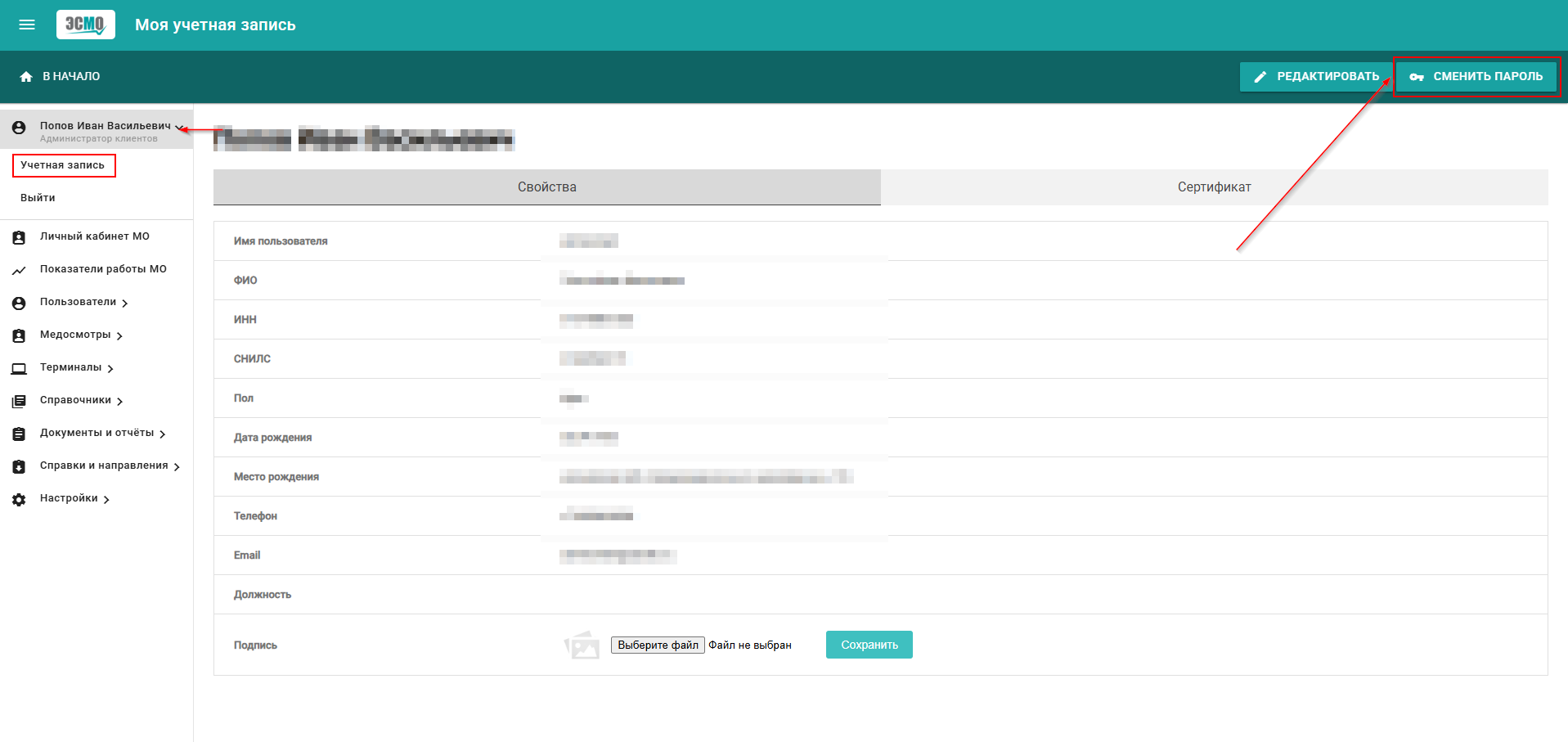
- 3. Откроется окно смены пароля.
4. Введите новый пароль два раза.
5. Нажмите кнопку «Сменить пароль»
- Рисунок 182 - Сменить пароль
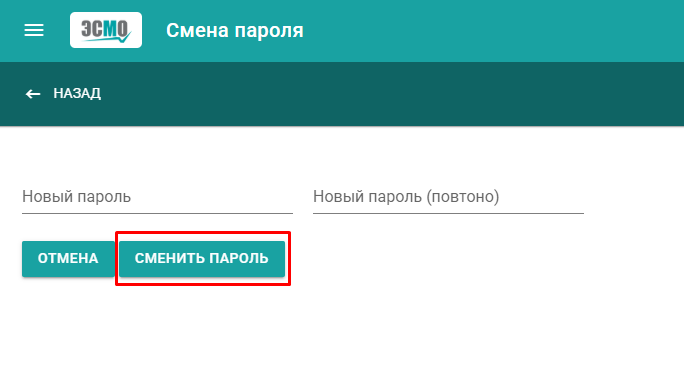
- 5 Описание интерфейса (Фельдшер)
При входе в систему под учетными данными фельдшера отображается следующий веб-интерфейс:
- Рисунок 183 - Интерфейс фельдшера
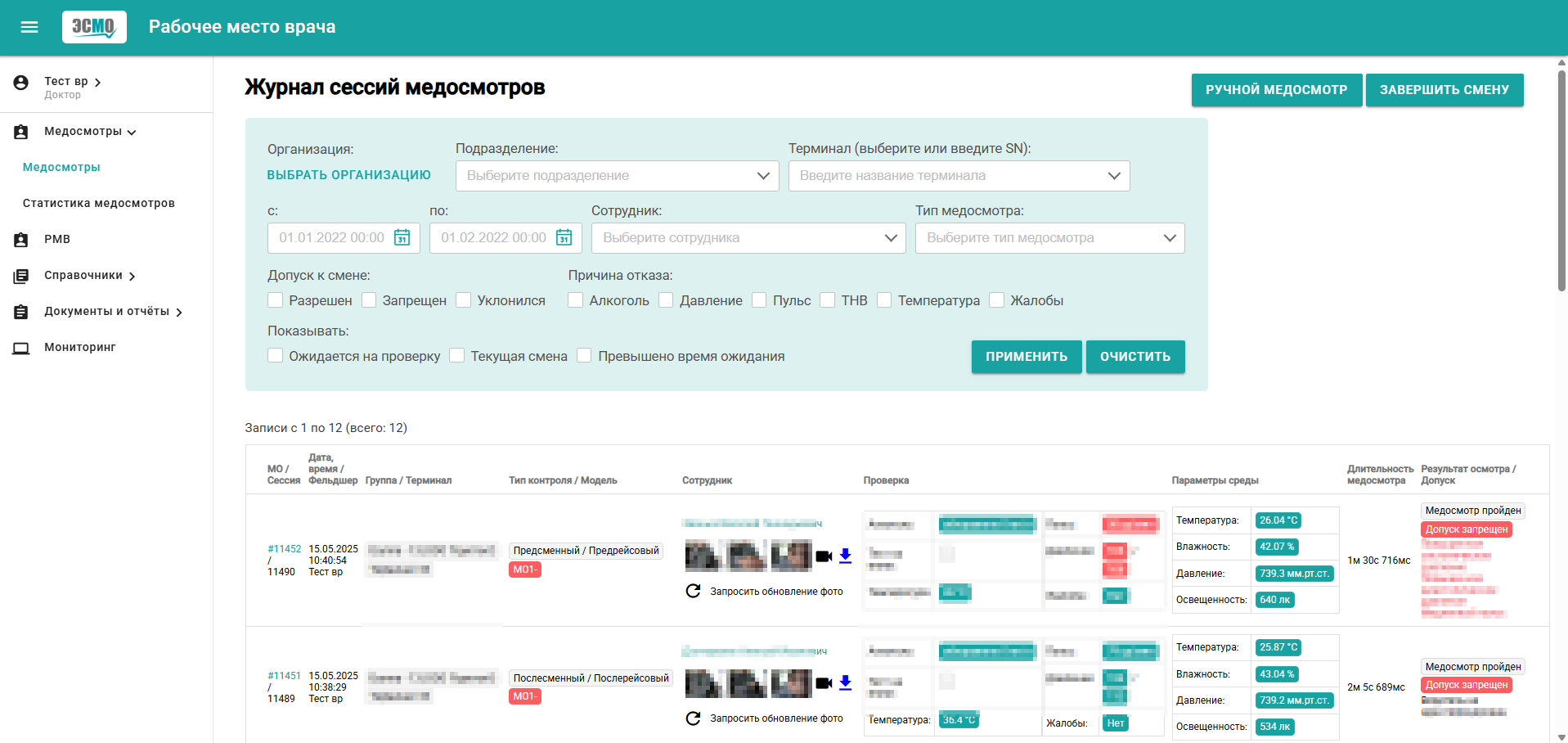
- В левом боковом меню доступны следующие разделы интерфейса с выпадающими подразделами:
- Рисунок 184 – Разделы
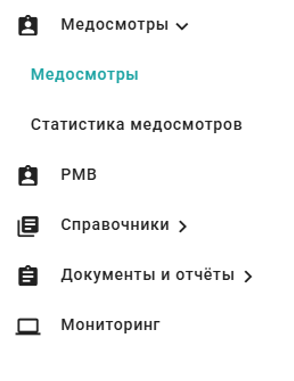
- 5.1 Журнал сессий медосмотров
Раздел «Журнал сессий медосмотров». Интерфейс предназначен для просмотра, фильтрации и анализа всех проведённых сессий медицинских осмотров сотрудников:
- Рисунок 185 - Журнал сессий медосмотров
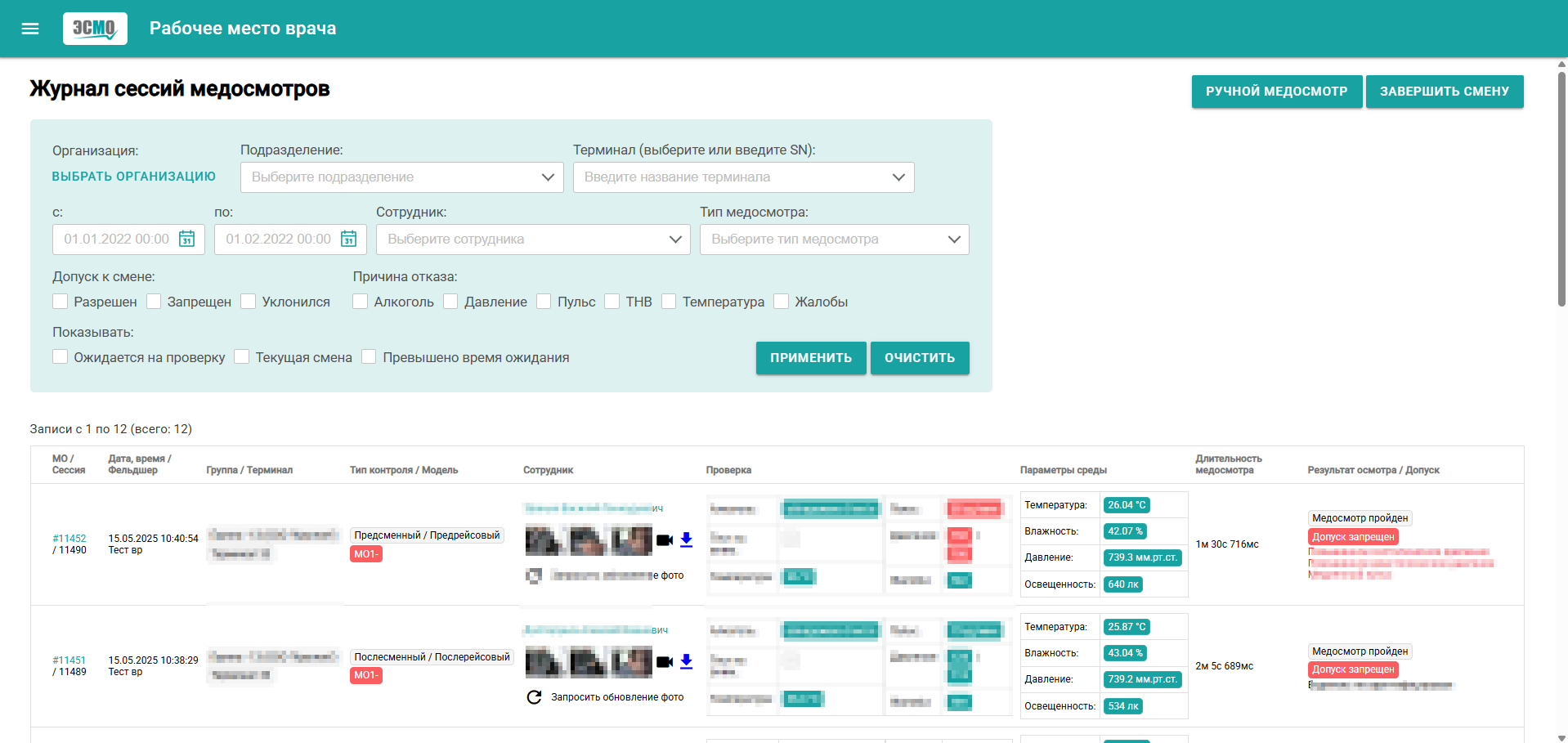
- 1. Панель фильтрации:
- Рисунок 186 - Панель фильтрации
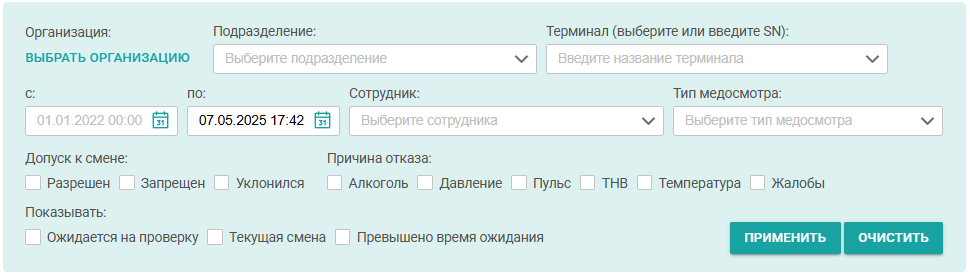
- Позволяет задать критерии для выборки сессий по следующим параметрам:
• Организация и подразделение
• Терминал (по названию или серийному номеру)
• Диапазон дат
• Сотрудник
• Тип медосмотра (Предсменный / Предрейсовый; Послесменный / Послерейсовый; Межсменный / Межрейсовый; Линейный)
• Допуск к смене: Разрешен, Запрещен, Уклонился
• Причина отказа: Алкоголь, Давление, Пульс, Температура, ТНВ, Жалобы
• Состояние смены: Ожидается проверка, Текущая смена, Превышено время ожидания
Для применения фильтров предусмотрены кнопки «Применить» и «Очистить».
2. Таблица сессий:
- Рисунок 187 - Таблица сессий
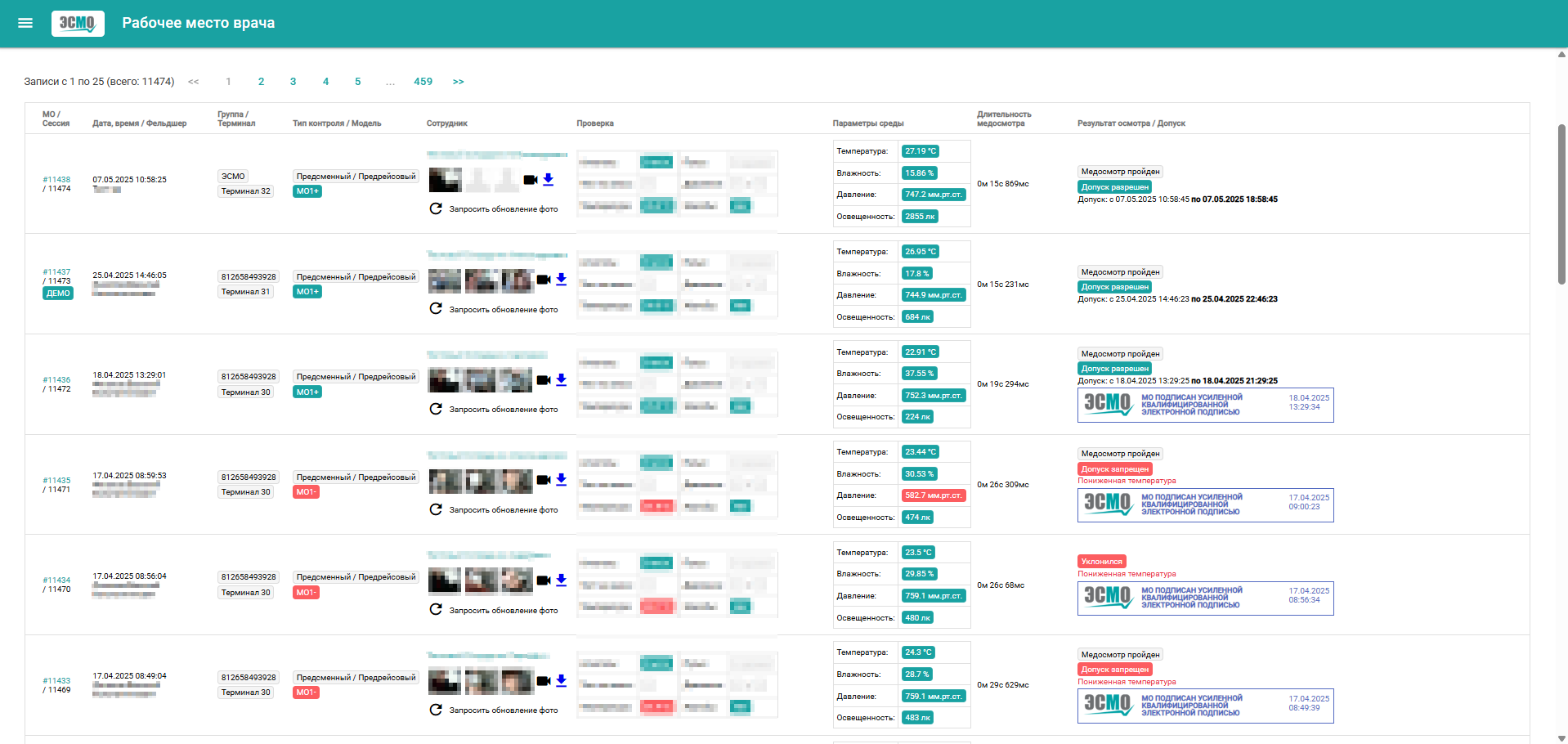
- Содержит подробную информацию по каждой сессии:
• № сессии и дата/время
• ФИО сотрудника, группа и терминал
• Тип осмотра и модель терминала
• Контрольные параметры:
- Алкоголь
- Пульс
- Тест на внимание
- Давление
- Температура
- Жалобы
• Параметры среды:
- Температура
- Влажность
- Давление
- Освещённость
• Длительность медосмотра
• Результат осмотра и допуск: Отображается статус и период действия допуска. Возможна привязка подписи ЭЦП.
Каждая строка снабжена визуальными индикаторами и ссылками на фото/видеофиксацию (при наличии), а также возможностью запросить обновление фото сотрудника.
5.1.1 Ручной медосмотр
1. Для проведения ручного медосмотра в правом верхнем углу нажмите кнопку «РУЧНОЙ МЕДОСМОТР»:
- Рисунок 188 - Переход к ручному медосмотру
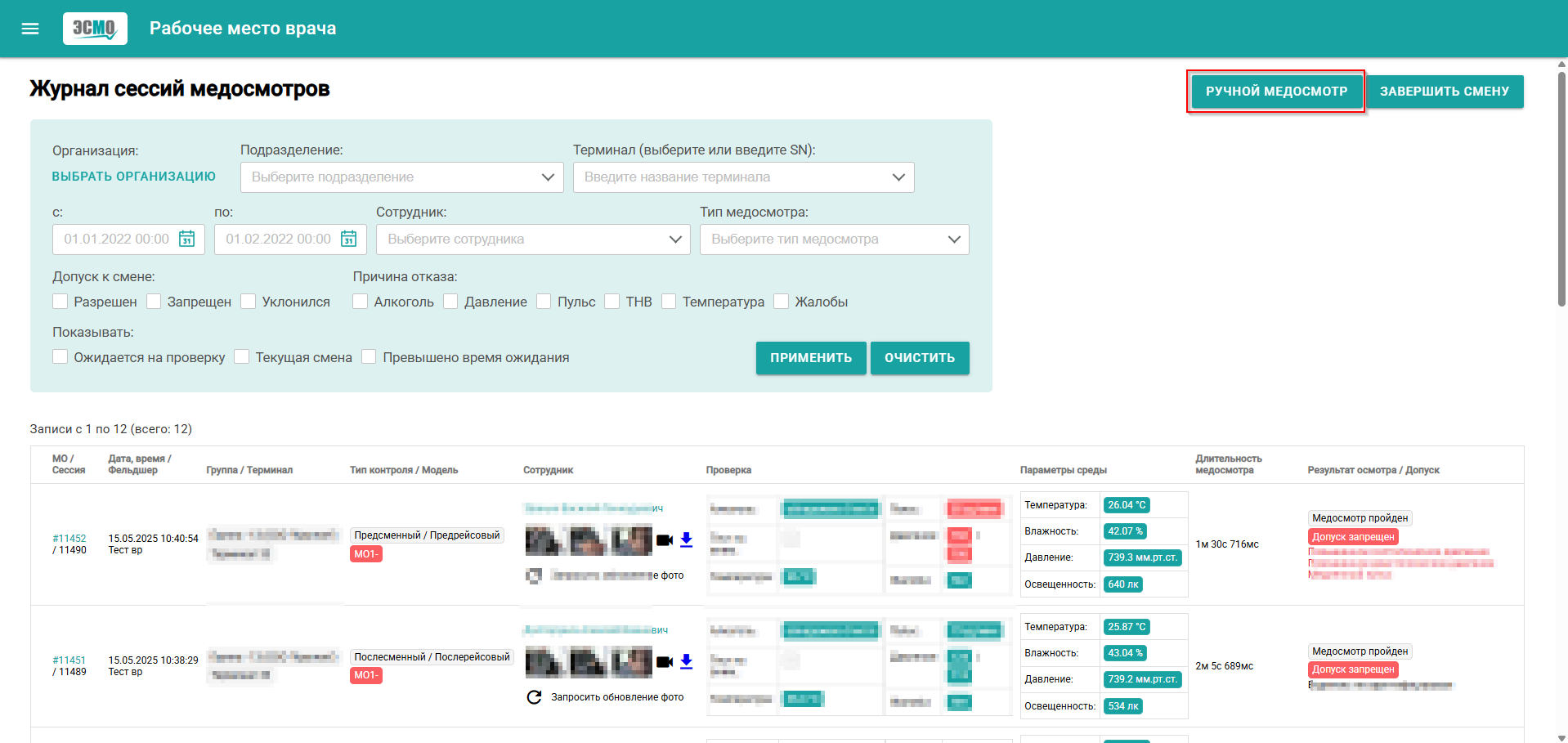
- 2. После перехода введите запрашиваемые данные пациента и нажмите кнопку начать:
- Рисунок 189 - Ввод данных
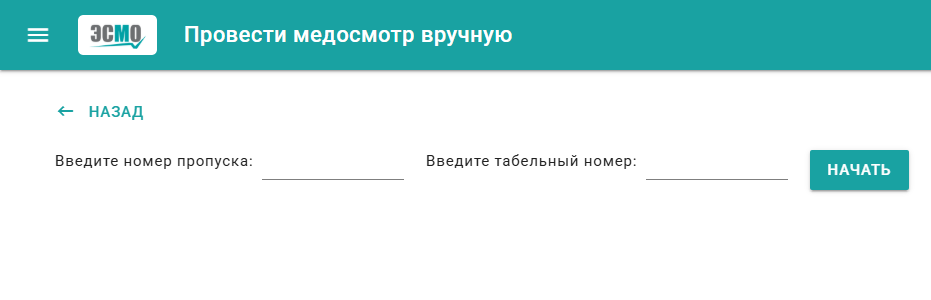
- 3. Откроется меню ручного медосмотра. Данная форма предназначена для фиксации результатов измерений и принятия решения о допуске сотрудника к работе:
- Рисунок 190 - Карточка пациента
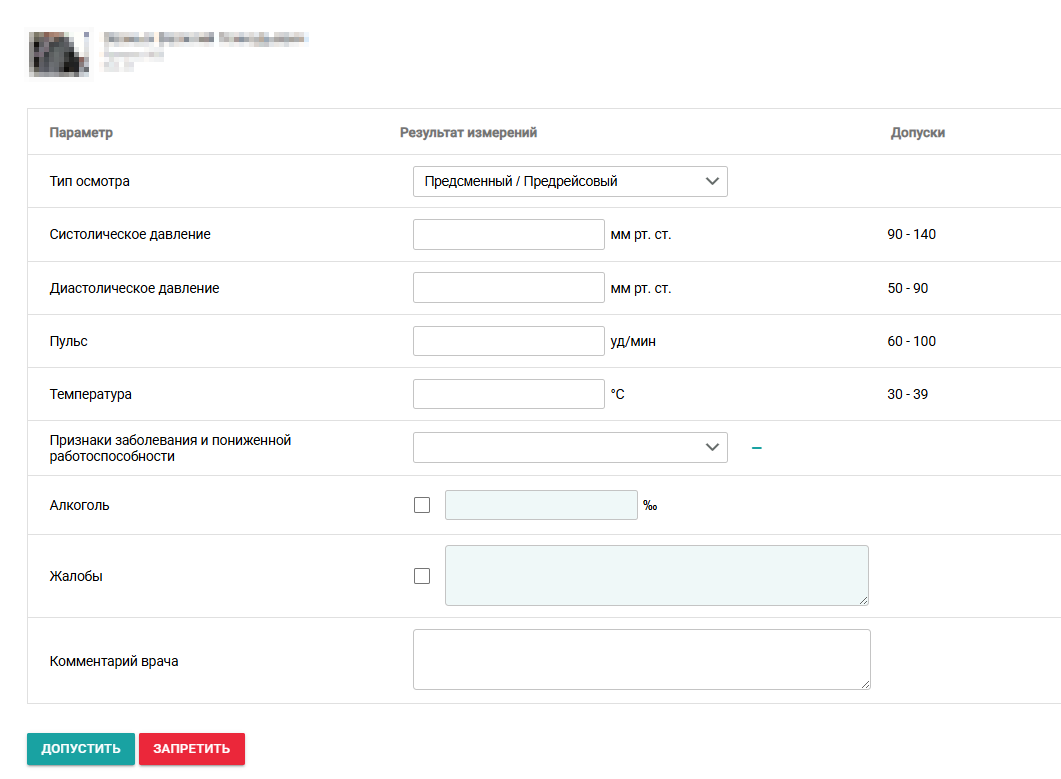
- 4. После заполнения полей укажите:
- Допустить - сотрудник признан годным к работе.
- Запретить - сотрудник не допущен на смену по медицинским показаниям.
- 5.2 Статистика медосмотров
Для перехода в данный раздел в левом меню нажмите «Медосмотры», после в выпадающем списке перейдите в раздел «Статистика медосмотров»:
- Рисунок 191 - Переход в раздел статистика медосмотров
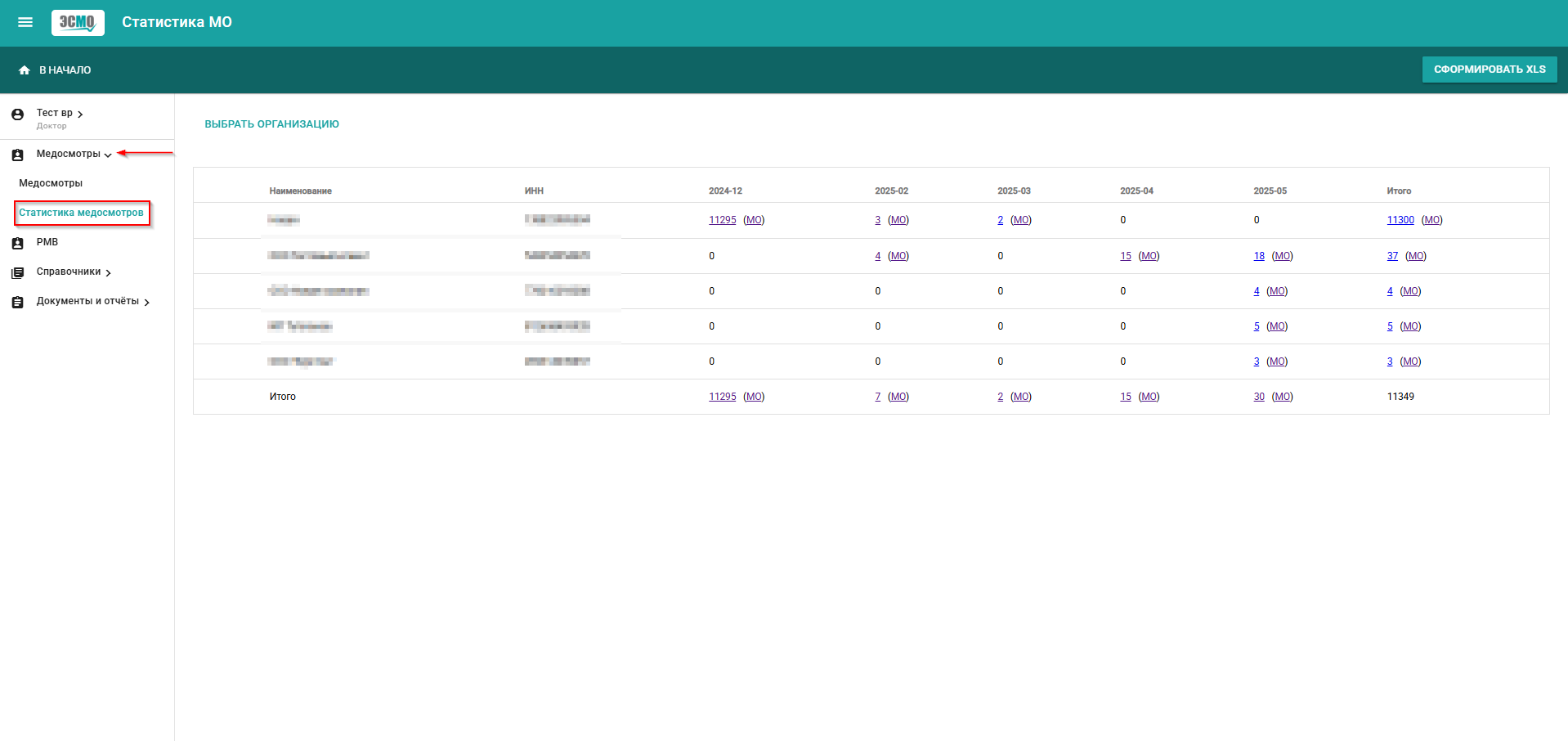
- Интерфейс предназначен для отображения статистических данных по количеству проведённых медицинских осмотров (МО) в разрезе организаций и месяцев:
- Рисунок 192 - Статистика медосмотров
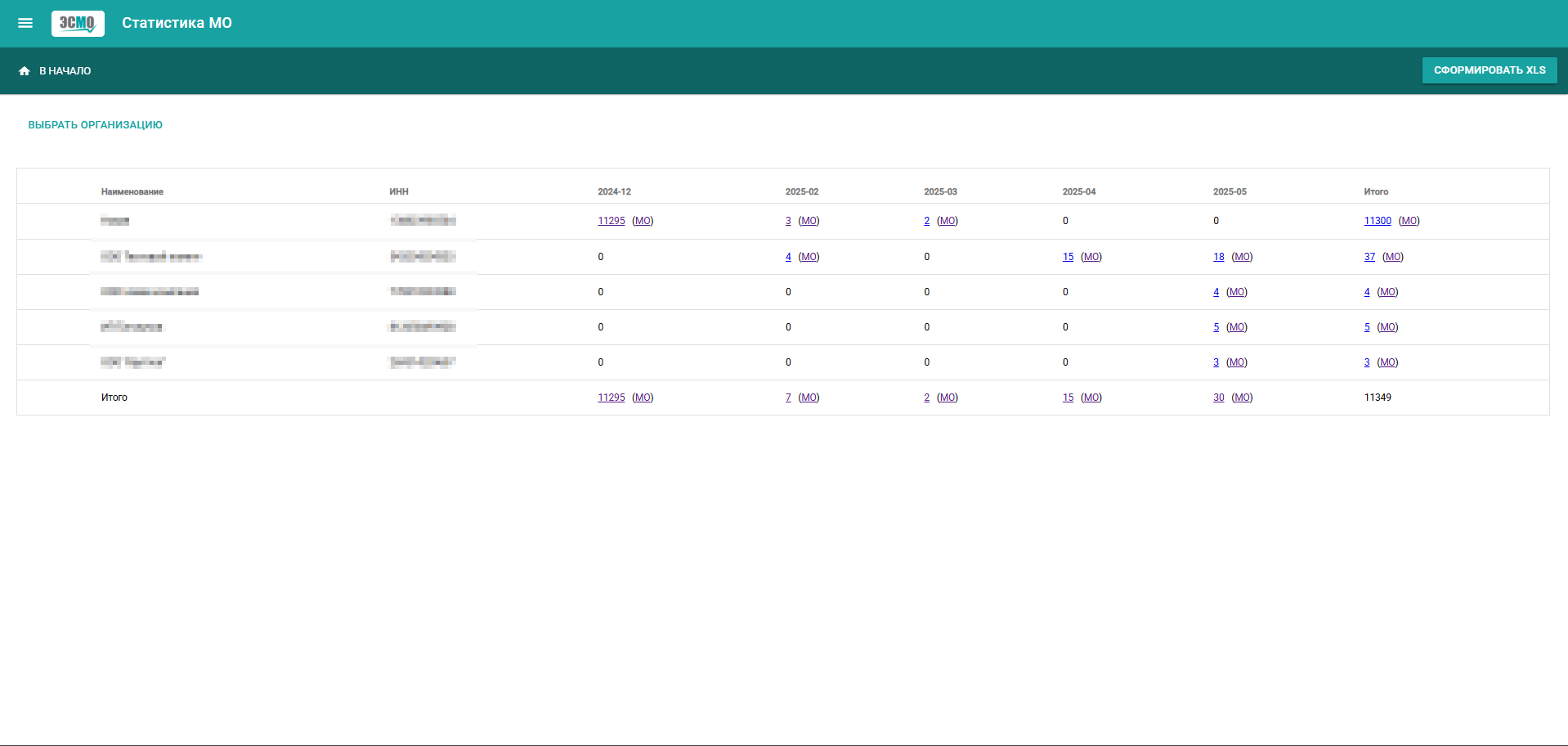
- 1. В верхней части страницы доступна ссылка «Выбрать организацию», позволяющая отфильтровать данные по конкретному юридическому лицу.
- Рисунок 193 - Выбрать организацию
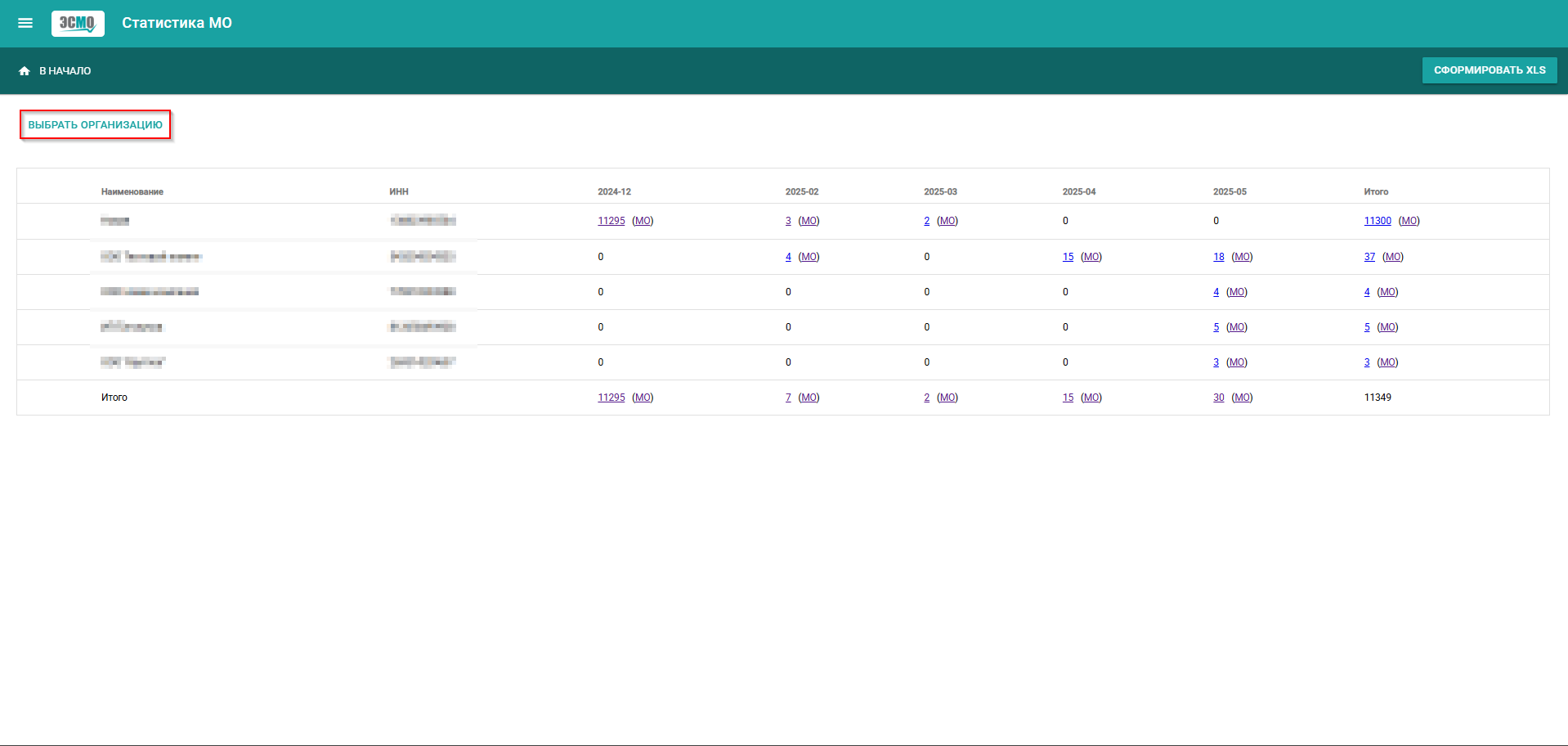
- 2. После нажатия открывается поисковое окно, в котором можно выбрать нужную организацию:
- Рисунок 194 - Выбор организации
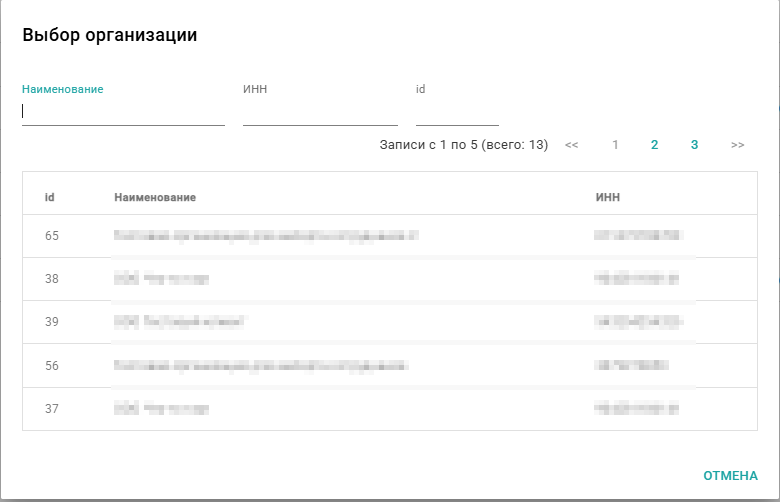
- 3. Каждое числовое значение является интерактивной ссылкой, ведущей к деталям по конкретному периоду:
- Рисунок 195 - Ссылка к деталям МО
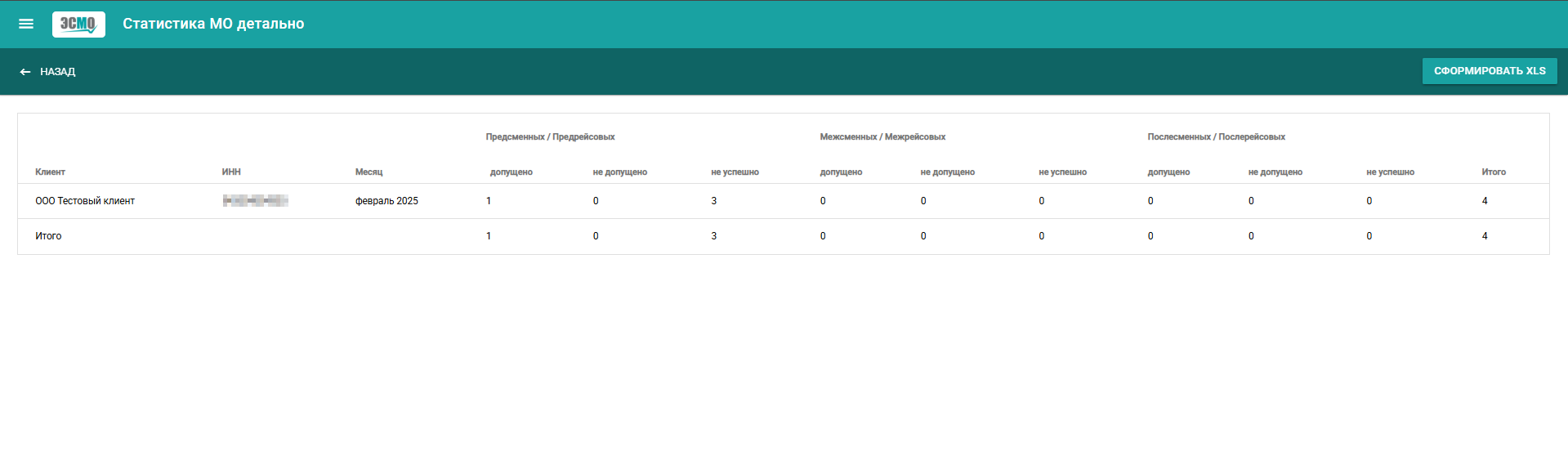
- 4. Каждое МО открывается отдельно, нажав на интерактивную ссылку (МО) в строке таблицы открывается меню «Сеансы медосмотров»:
- Рисунок 196 - Сеансы медосмотров
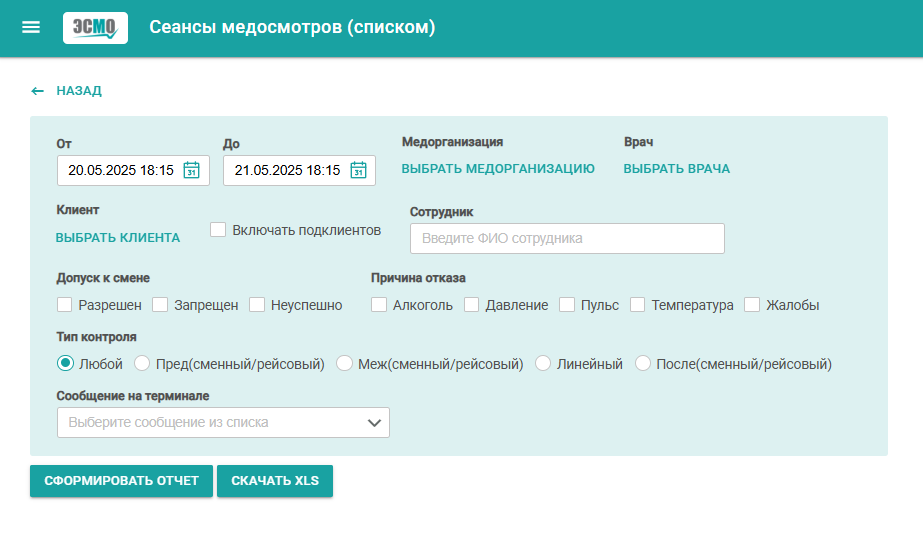
- Интерфейс предназначен для формирования отчёта по сеансам медицинских осмотров сотрудников на основании заданных фильтров.
Доступные параметры фильтрации:
• Диапазон дат: поля От и До для задания начала и окончания периода.
• Медорганизация: возможность выбора конкретного медицинского учреждения.
• Врач: фильтрация по врачу, проводившему осмотр.
• Клиент: выбор клиента; при необходимости можно включить подчинённые организации (чекбокс «Включать подклиентов»).
• Сотрудник: фильтрация по ФИО конкретного сотрудника.
• Допуск к смене: Разрешен, Запрещен, Неуспешно.
• Причина отказа: Алкоголь, Давление, Пульс, Температура, Жалобы.
• Тип контроля: Любой, Предсменный/рейсовый, Межсменный/рейсовый, Линейный, Послесменный/рейсовый.
• Сообщение на терминале: выбор стандартного сообщения, отображаемого сотруднику на устройстве.
Кнопки управления:
• Сформировать отчёт - вывод данных по заданным параметрам в интерфейсе.
• Скачать XLS - выгрузка отчета в формате Excel.
5.3 РВМ (Рабочее место врача)
Для перехода в данный раздел в левом меню нажмите «РВМ»:
- Рисунок 197 - Переход в РВМ
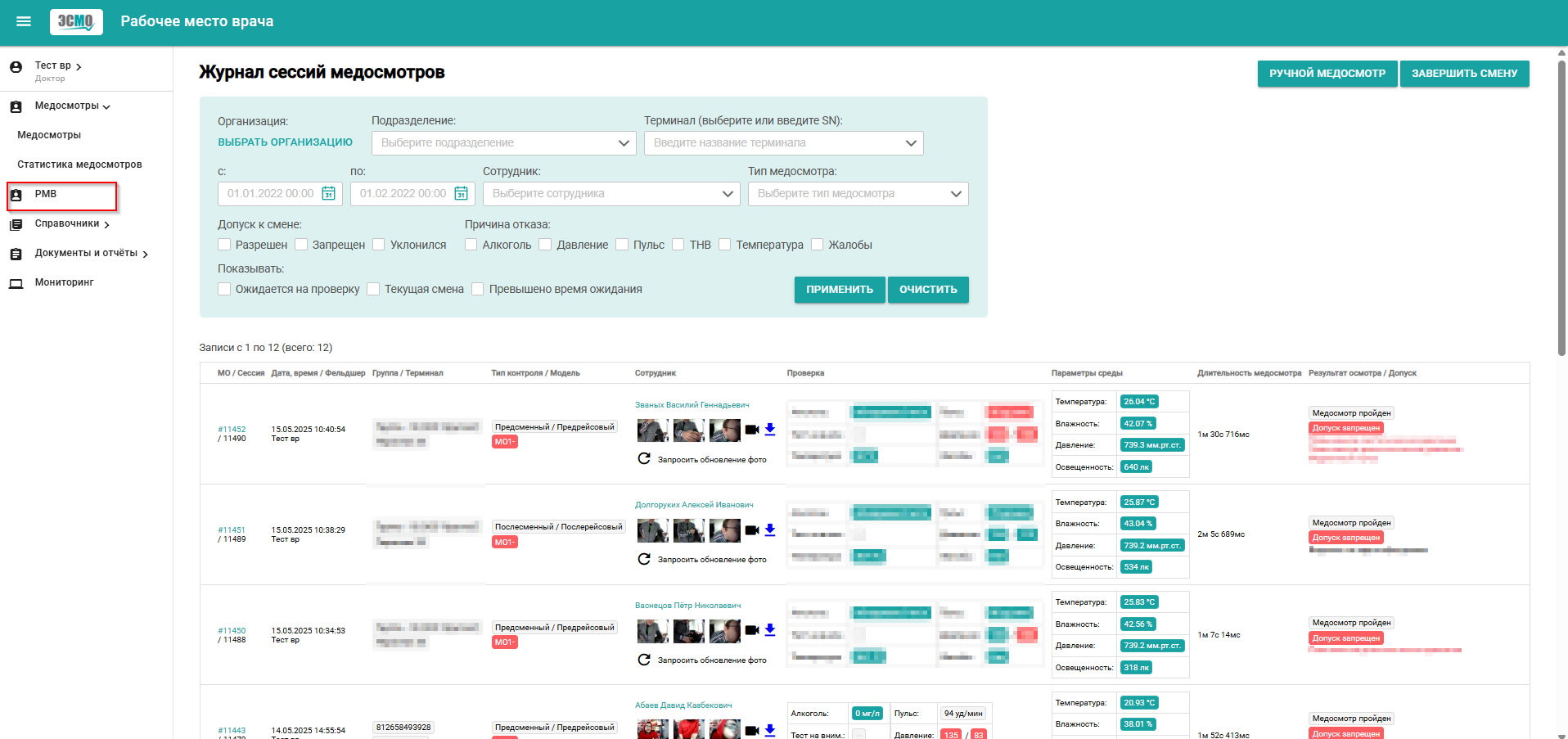
- Это главная вкладка для работы медика. На этой вкладке будет отображаться ход осмотров в режиме реального времени. Просматривая эти МО, медик разрешает и запрещает допуск сотрудникам, проходящим МО на терминалах.
- Рисунок 198 - Рабочее место врача
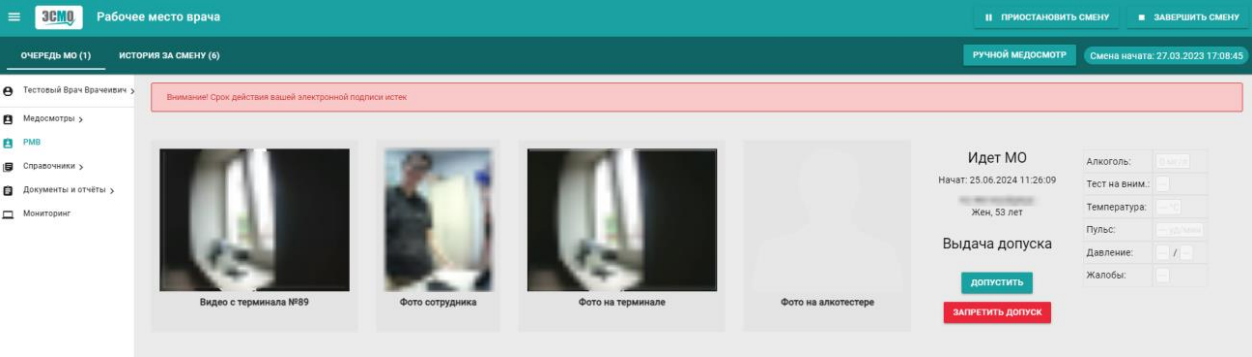
- 5.4 Справочники (Сотрудники)
Справочники служат для централизованного хранения нормативно-справочной информации, необходимой системе при выполнении медосмотров
1. Для перехода в данный раздел в левом меню нажмите «Справочники», после в выпадающем списке перейдите в раздел «Сотрудники»:
- Рисунок 199 - Переход в раздел сотрудники
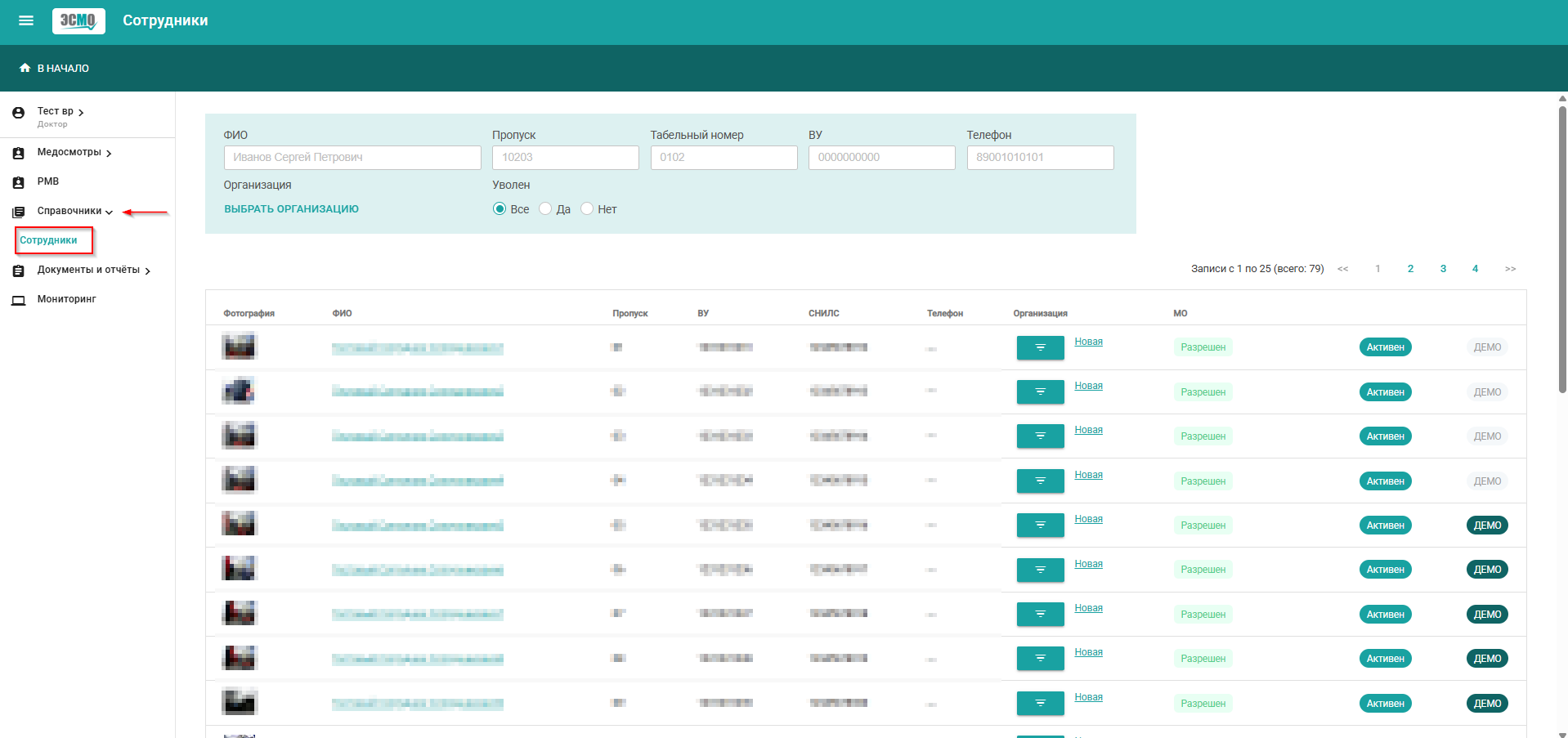
- 2. На данной вкладке представлен список сотрудников, подлежащих медицинским осмотрам:
- Рисунок 200 - Сотрудники
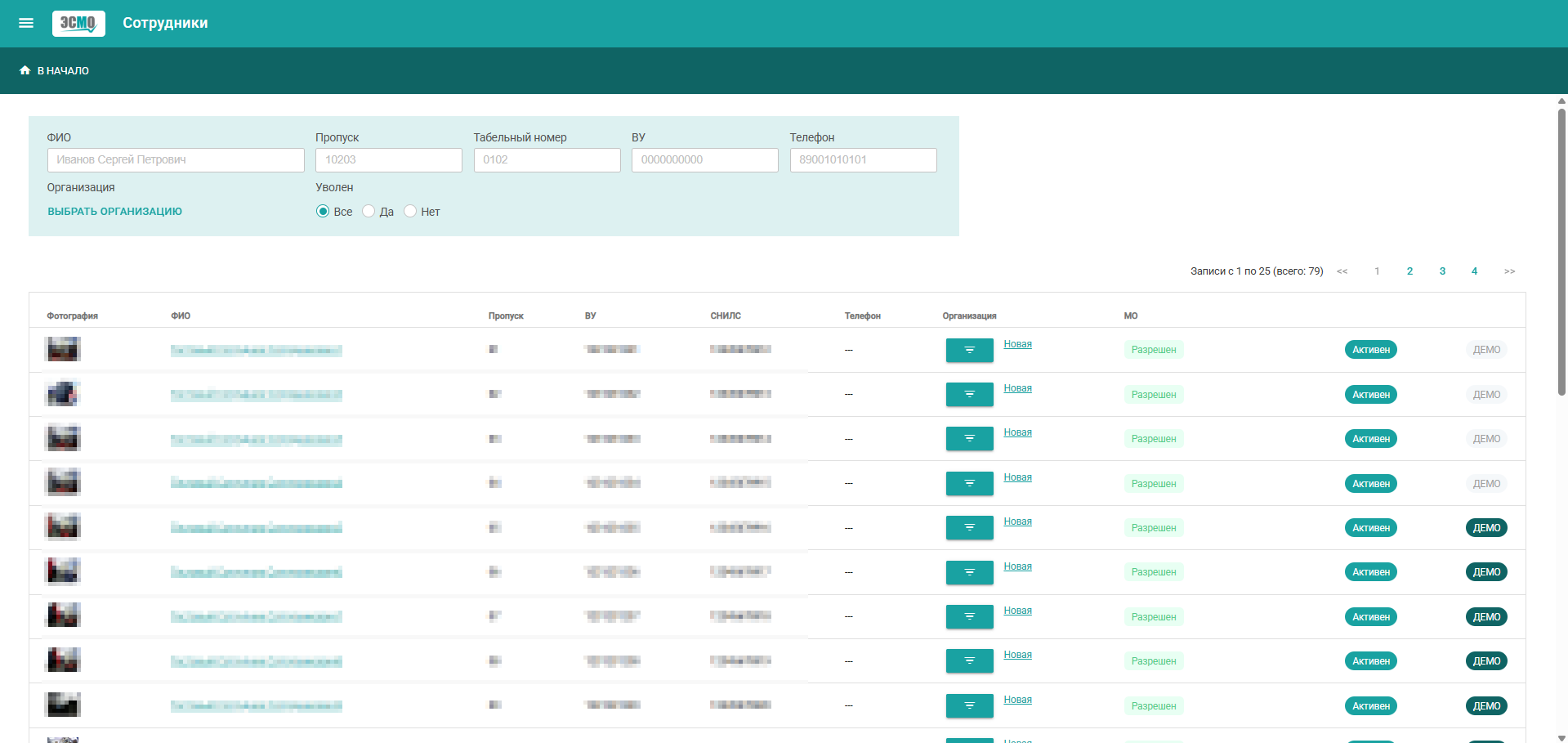
- 3. Фильтры поиска (верхняя панель):
- Рисунок 201.1 - Фильтры поиска
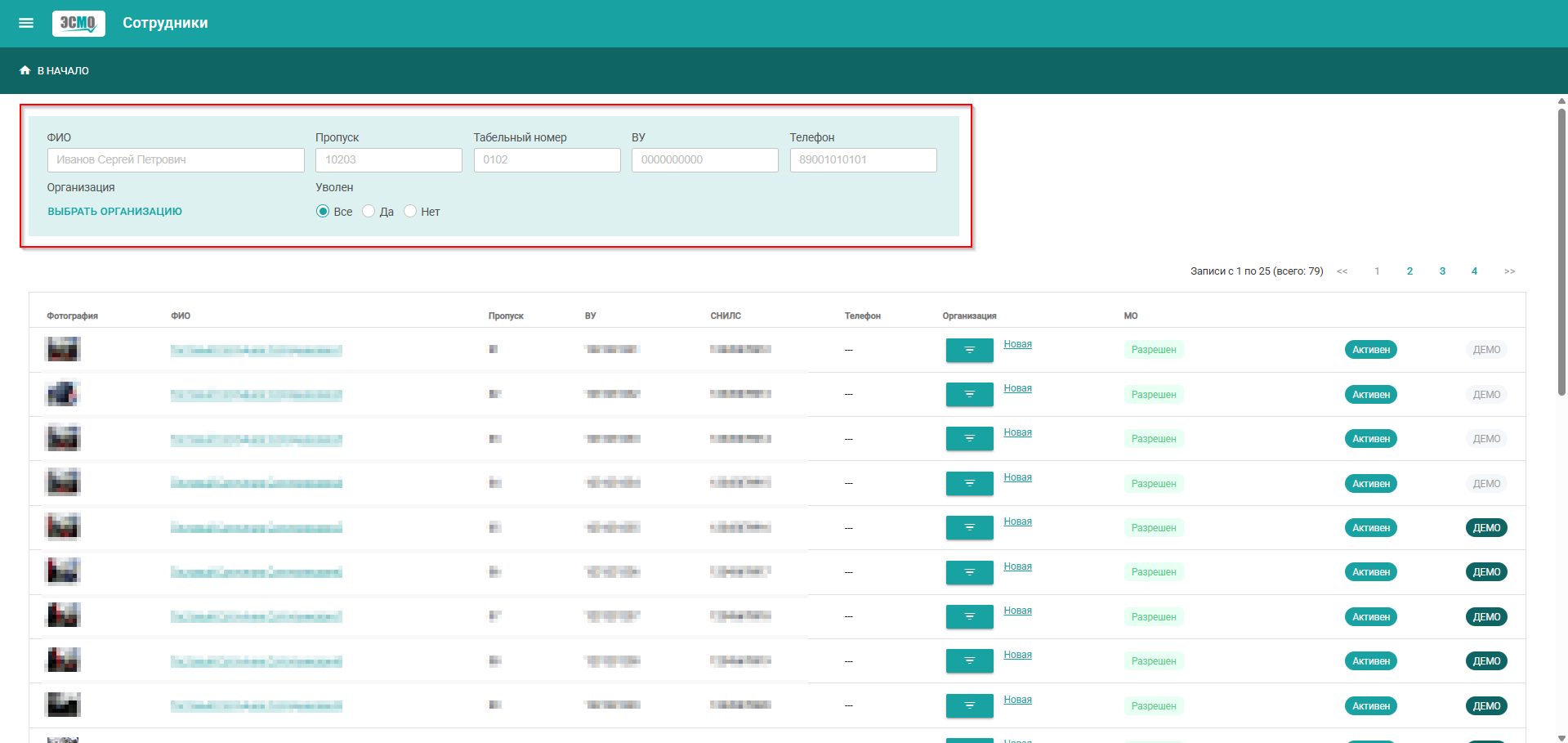
- - ФИО - поиск по полному имени сотрудника.
Пропуск - фильтр по номеру пропуска.
- Табельный номер, ВУ (водительское удостоверение), Телефон - дополнительные параметры фильтрации.
- Организация - выбор по названию организации.
- Уволен - фильтр по статусу занятости (Все / Да / Нет).
4. Таблица сотрудников:
- Рисунок 201.2
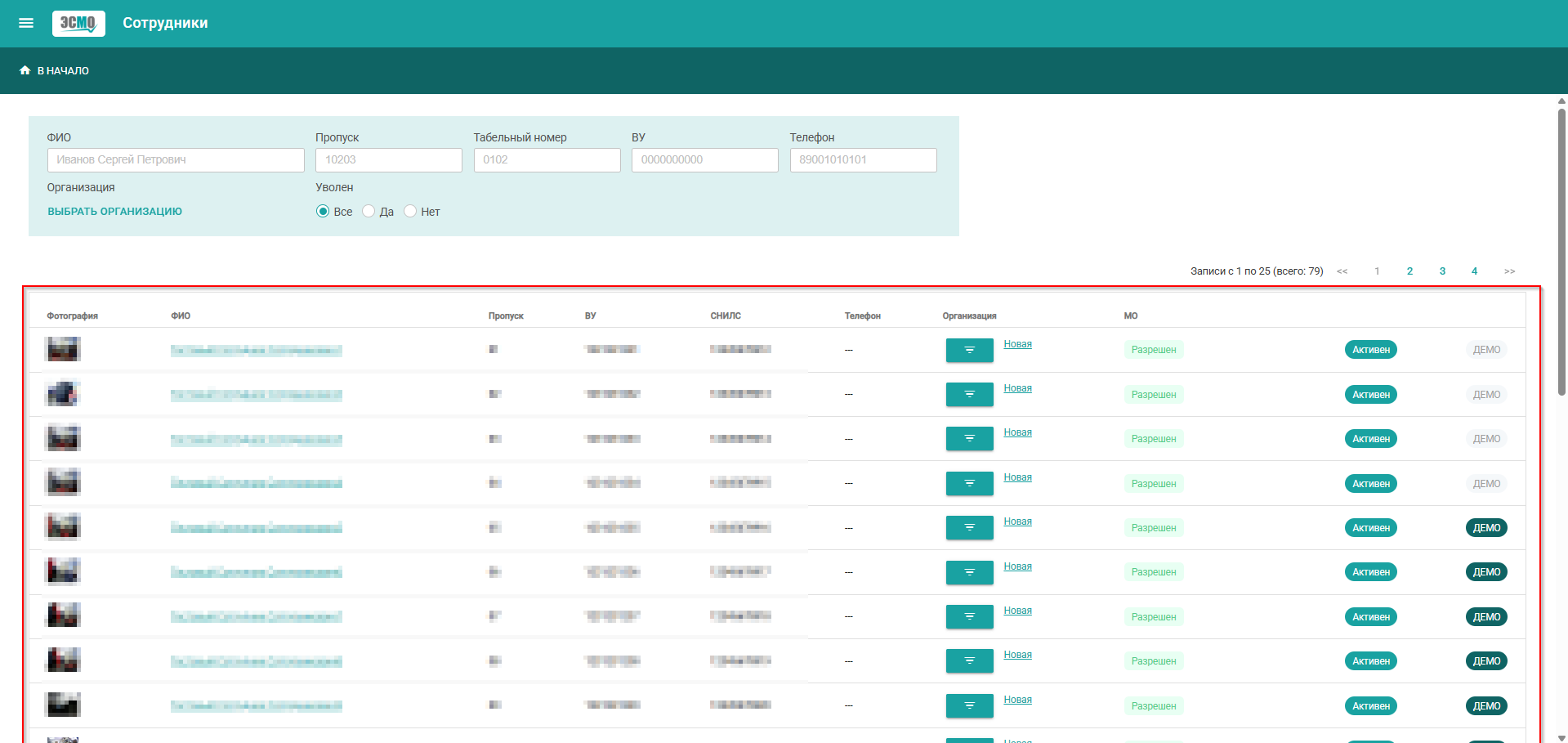
- Содержит следующие столбцы:
• Фотография
• ФИО
• Пропуск
• ВУ - водительское удостоверение
• СНИЛС
• Телефон
• Организация - с возможностью редактирования
• МО (медосмотр) - статус доступа: Разрешен / Запрещен
• Активность - статус сотрудника (например, Активен)
5.4.1 Выбор сотрудника
1. Нажмите на ФИО сотрудника
2. Откроется индивидуальная карточка, в которой отображаются сведения о сотруднике и результаты медосмотров:
- Рисунок 202 - Карточка сотрудника
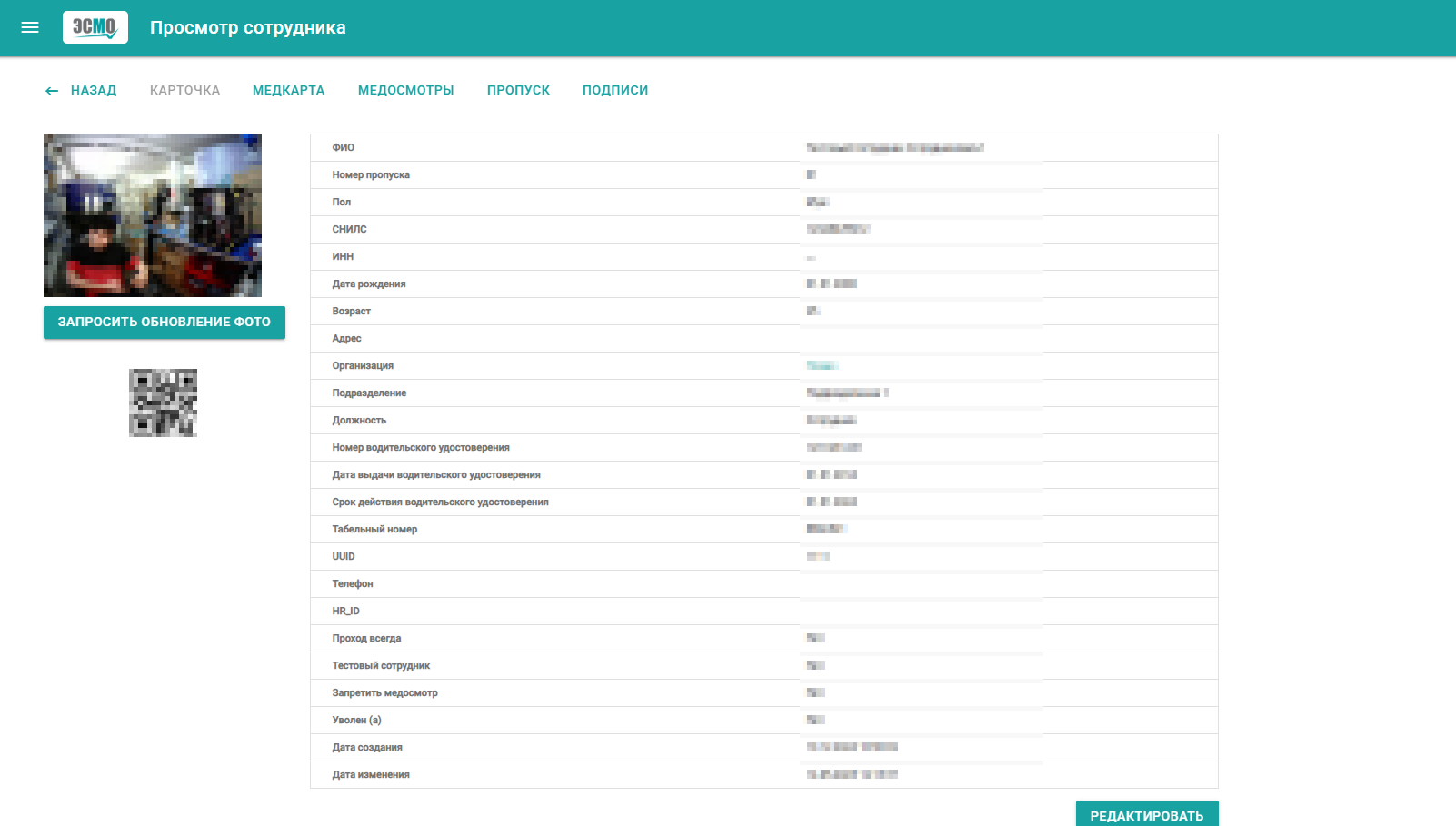
- 3. Вкладка «Медкарта» содержит список критериев для конкретного сотрудника:
- Рисунок 203 - Медкарта
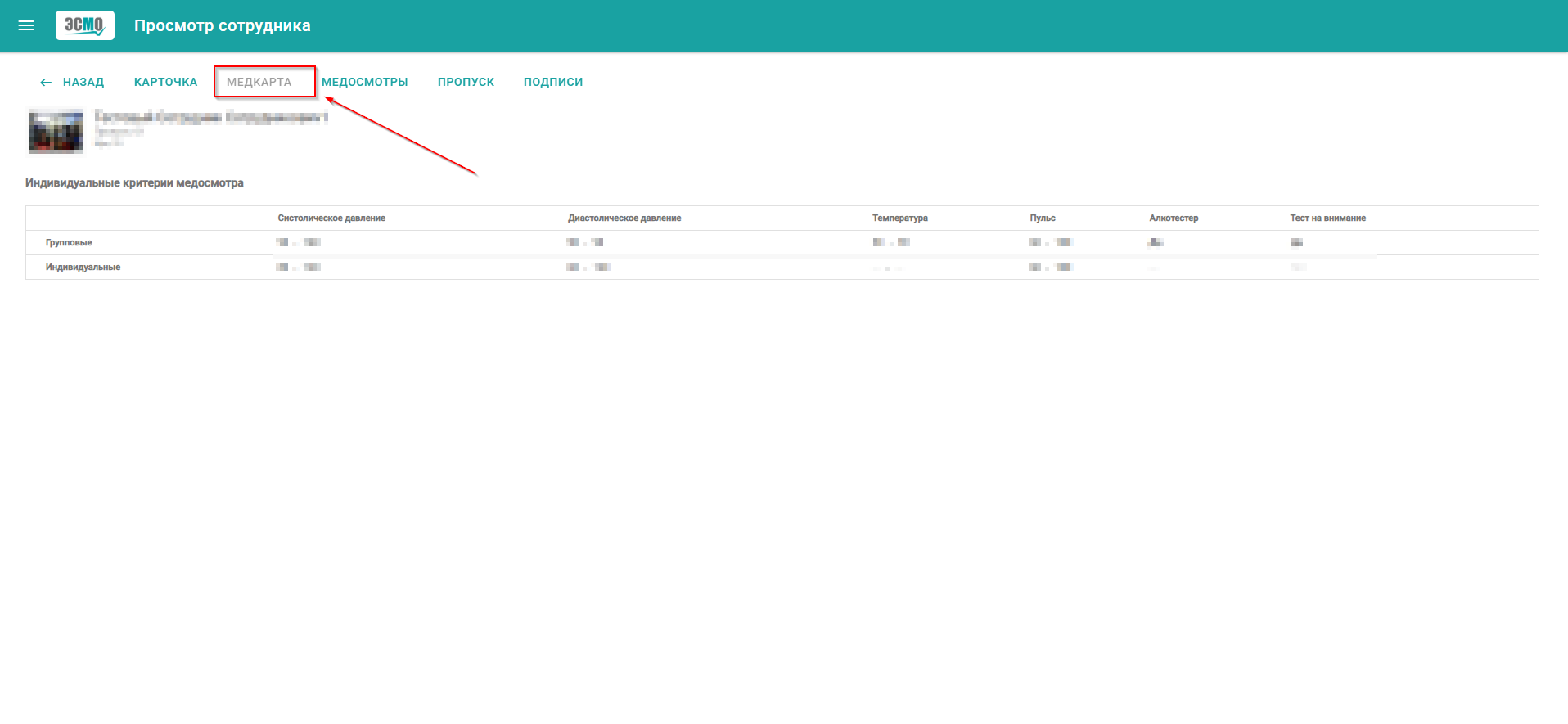
- 4. Раздел «Медосмотры» предоставляет журнал проведённых МО с датами, заключениями и ФИО медицинских работников. При необходимости можно скачать видео с МО, нажав на синюю стрелочку рядом с названием терминала.
- Рисунок 204 - Медосмотры сотрудника
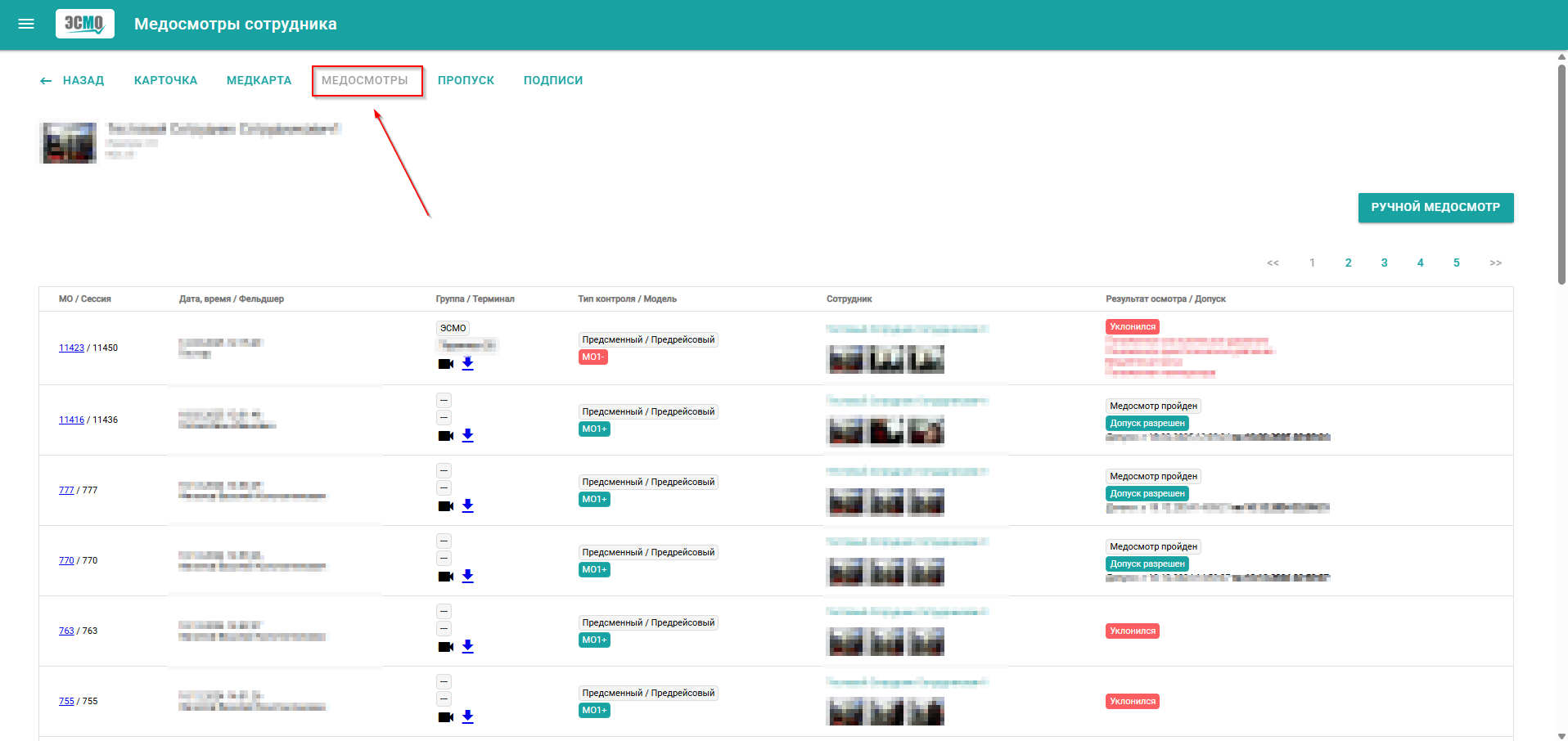
- 5. В разделе «Пропуск» автоматически формируется QR-код из присвоенного номера пропуска; сканирование кода на терминале инициирует прохождение медосмотра без ручного ввода пропуска сотрудником.
- Рисунок 205 - Пропуск
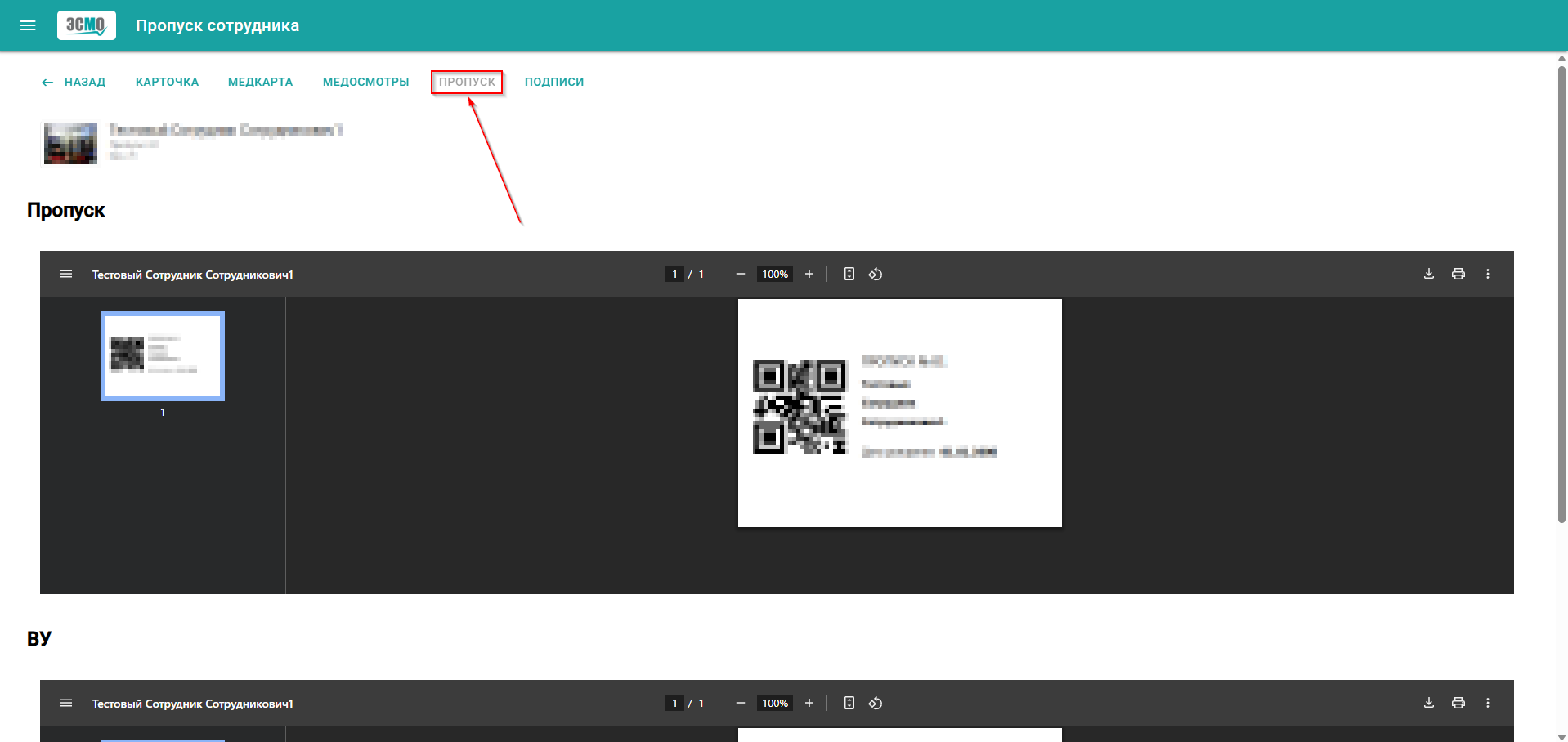
- 6. «Подписи сотрудника». Данная страница содержит биометрические данные, собранные во время прохождения сотрудником медосмотров, в частности - данные цифровой подписи.
- Рисунок 206 - Подписи сотрудника
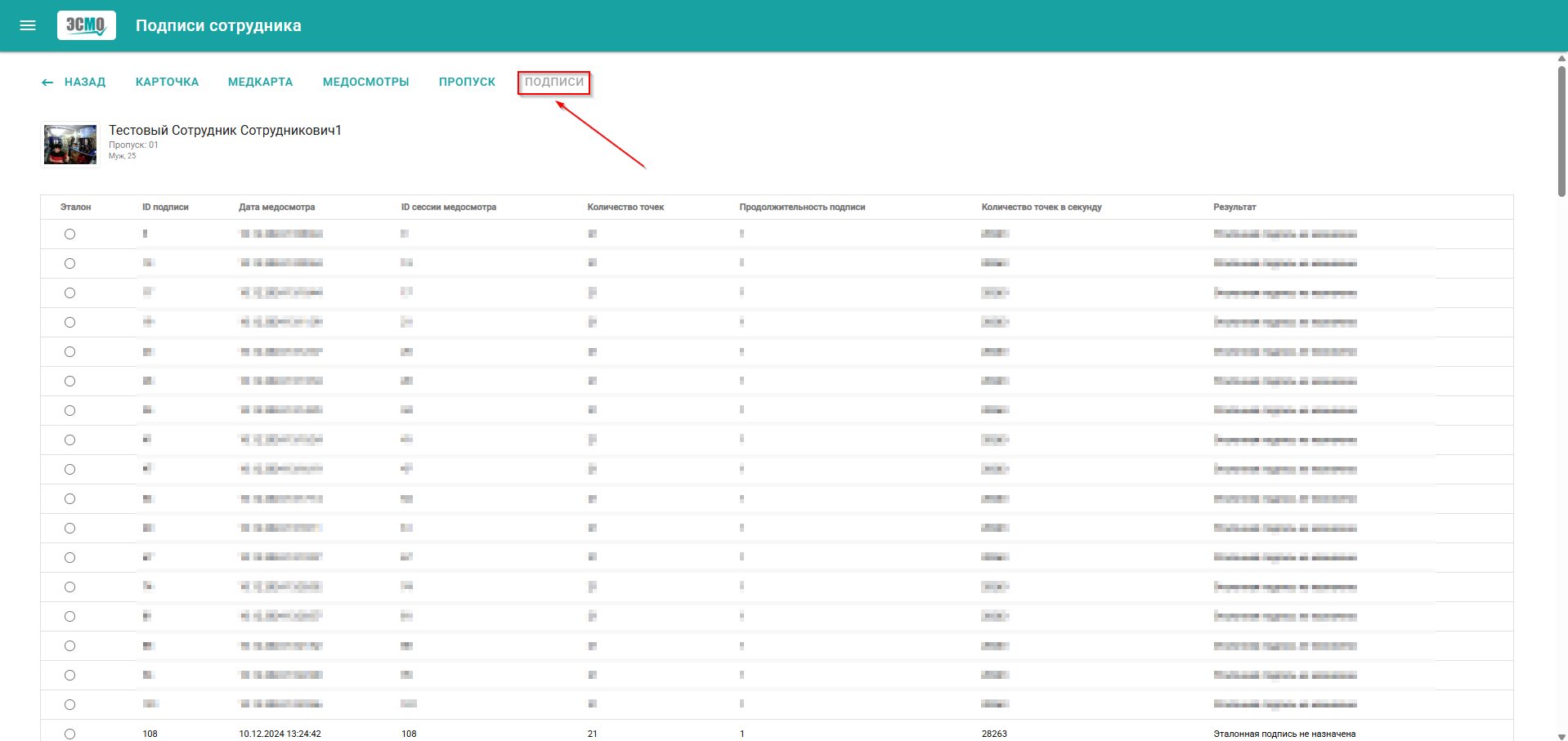
- 5.5 Документы
Интерфейс предназначен для просмотра, фильтрации и контроля состояния документов, созданных в рамках ПО АйтиМед.
- Рисунок 207 - Документы
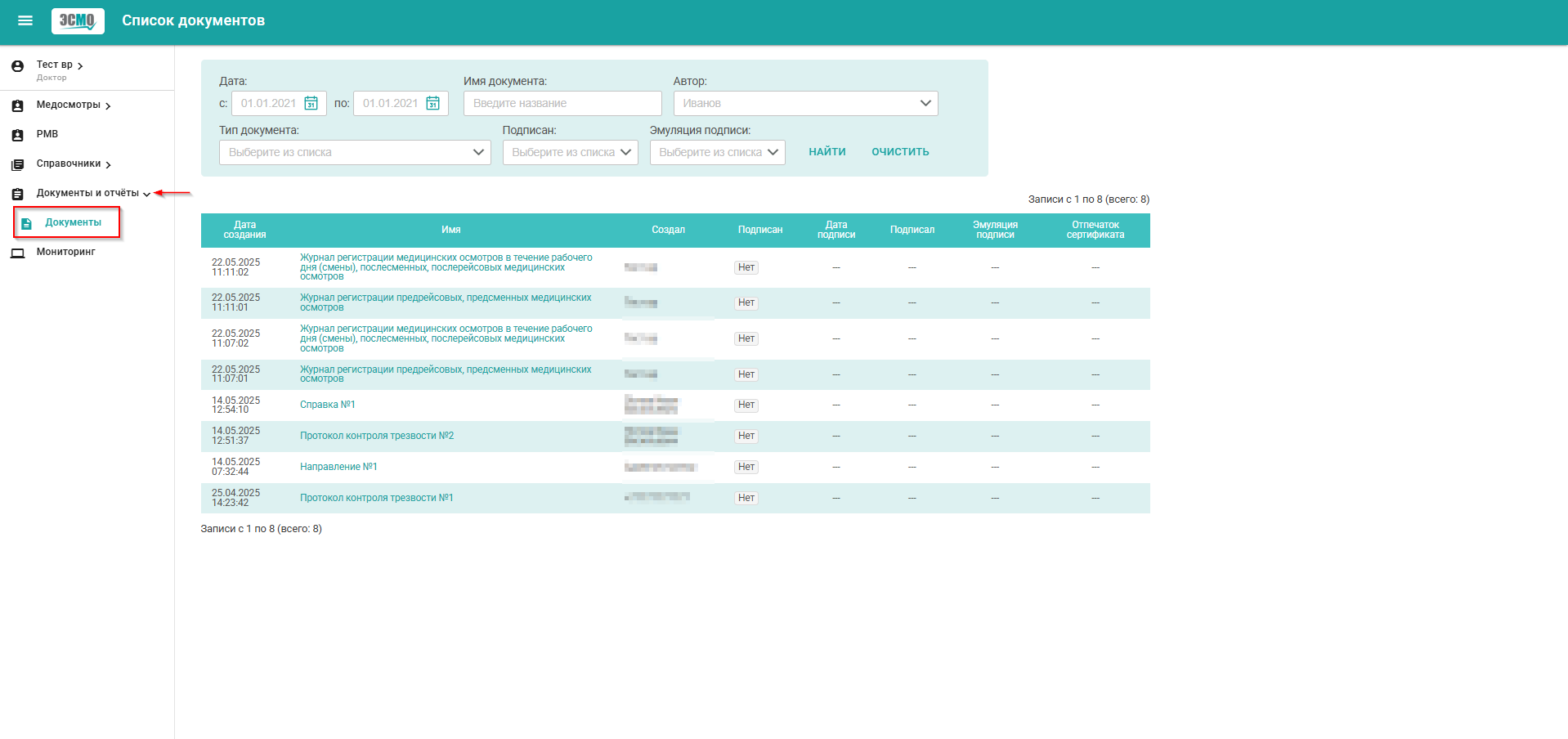
- 1. Панель фильтрации:
- Рисунок 208 - Панель фильтрации

- Позволяет задать параметры поиска по следующим полям:
• Дата создания документа: от / до
• Имя документа
• Автор - ФИО сотрудника, создавшего документ
• Тип документа - выбор из выпадающего списка (справка, протокол и др.)
• Подписан - фильтрация по статусу подписания (Да / Нет)
• Эмуляция подписи - наличие имитации подписи
Кнопки:
• Найти - применить фильтры
• Очистить - сбросить фильтрацию
2. Таблица документов:
- Рисунок 209 - Таблица документов
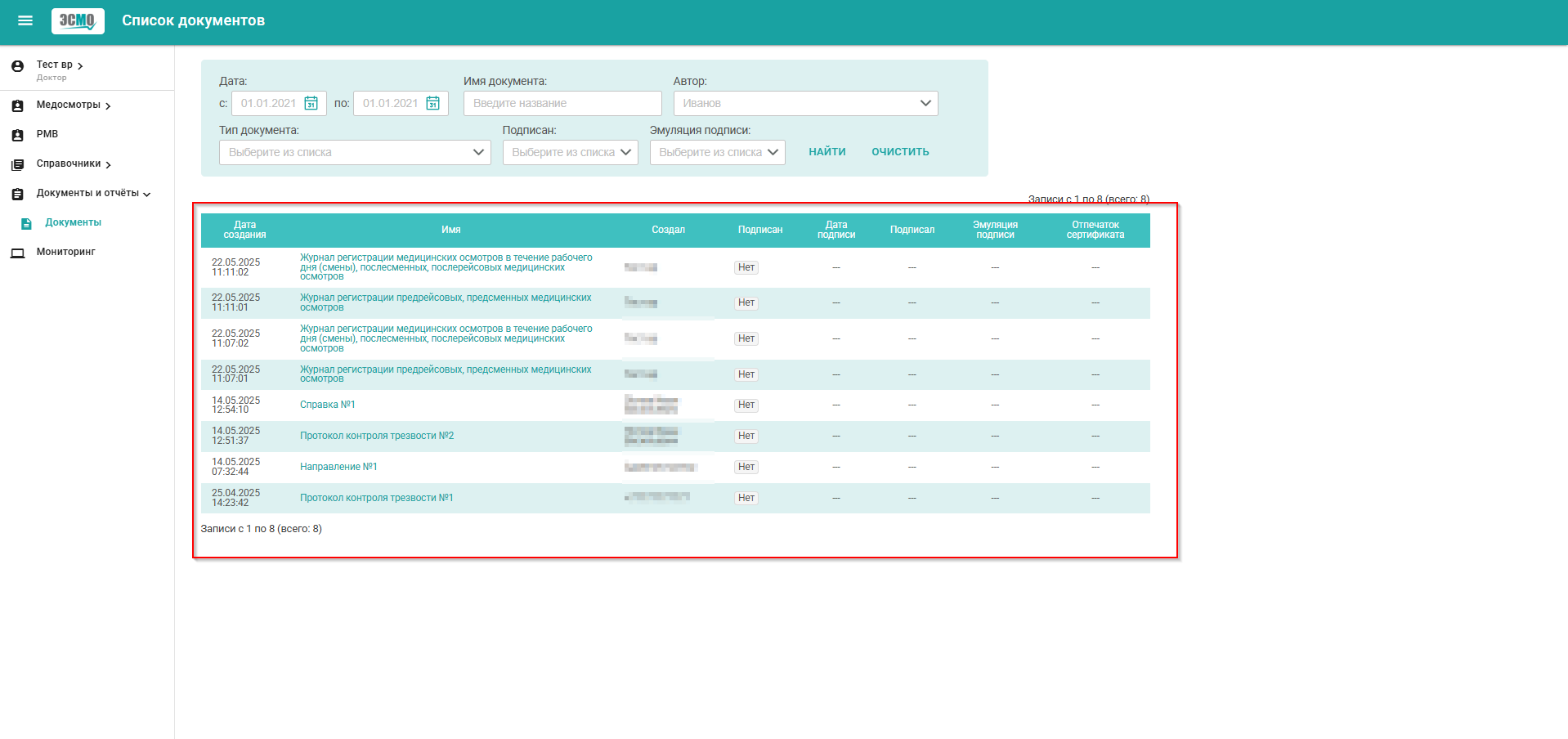
- Содержит следующие столбцы:
• ID - уникальный идентификатор документа
• Дата создания
• Имя - название или заголовок документа (например, Справка №1)
• Создал - ФИО пользователя, оформившего документ
• Подписан - наличие или отсутствие подписи
• Дата подписи - дата фактического подписания (если применимо)
• Подписал - кем подписан документ
• Эмуляция подписи
• Отпечаток сертификата - цифровой отпечаток при наличии ЭЦП
Внизу страницы отображается диапазон текущей выборки
3. При нажатии на Имя документа он открывается в PDF формате. Пример:
- Рисунок 210 - Пример документа
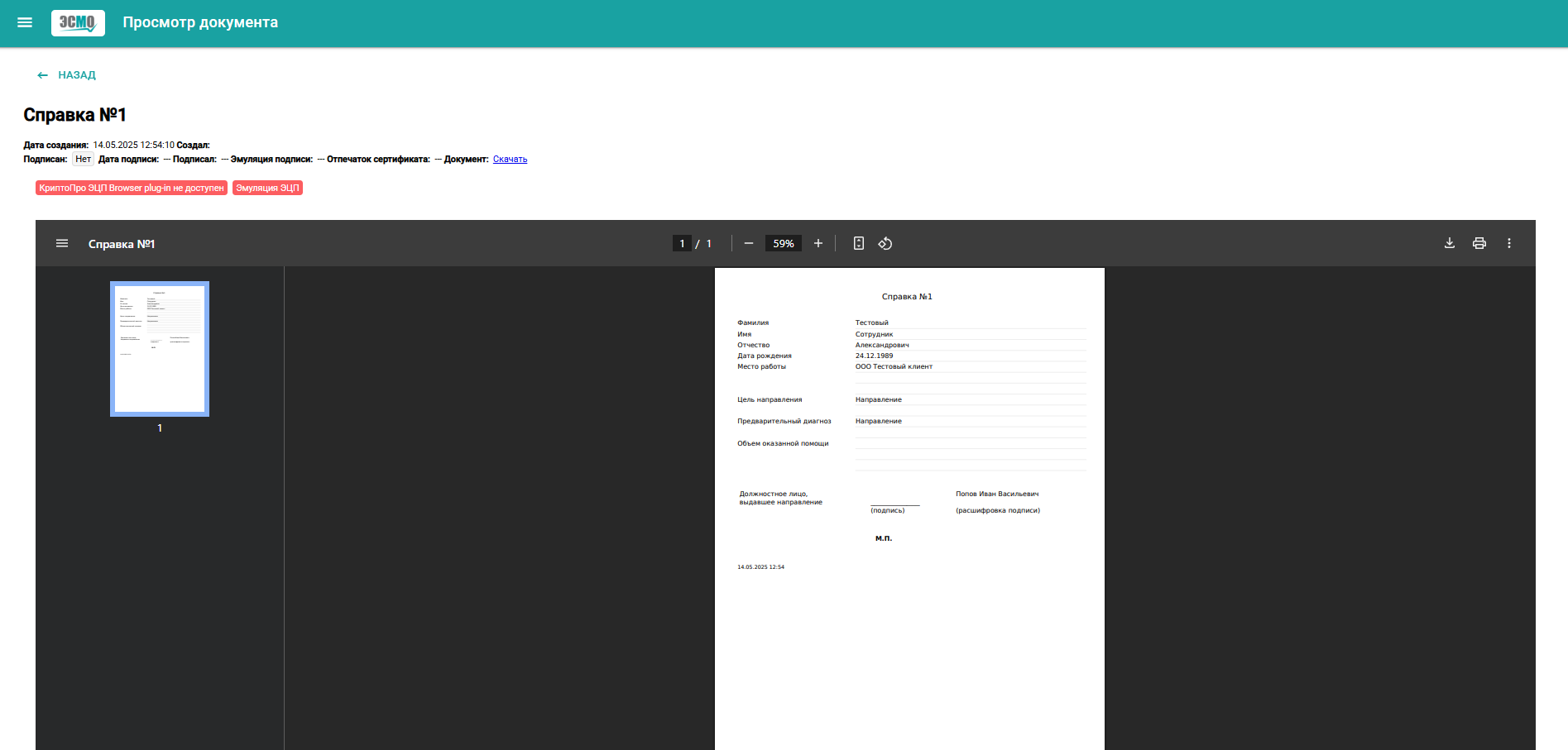
- 5.6 Завершение смены
1. Для корректного завершения смены врача необходимо нажать на кнопку «Завершить смену».
- Рисунок 211 - Завершение смены
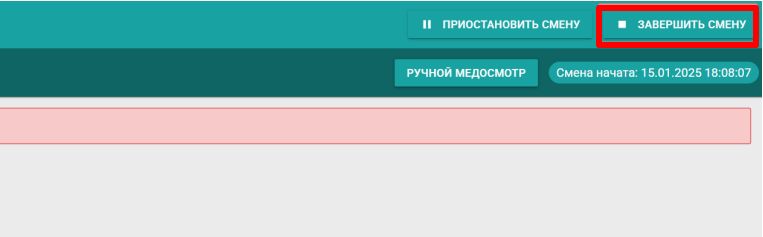
- 2. После нажатия этой кнопки появится список задач для корректного завершения смены.
- Рисунок 212 - Этапы завершения смены
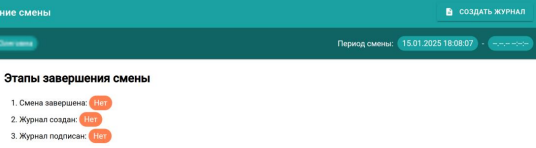
- 3. Нажмите кнопку «Создать журнал».
- Рисунок 213 - Создание журнала
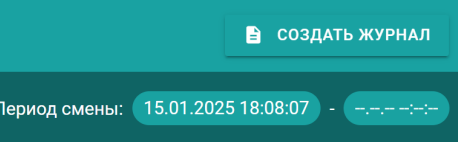
- 4. Проверьте сформированный на странице документ. Нажмите «Подписать журнал».
- Рисунок 214 - Подписание журнала
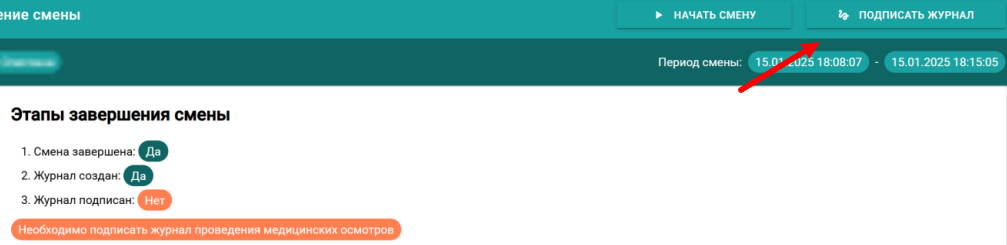
- 5. При корректном подписании все пункты списка будут иметь пометку «Да».
- Рисунок 215 - Успешное подписание журнала
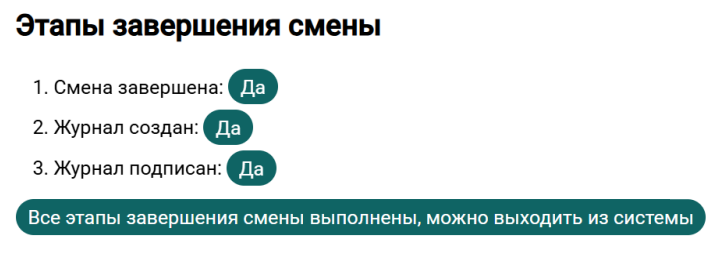
- 6. Теперь можно нажать кнопку «Выйти из системы».
- Рисунок 216 - Выход из системы
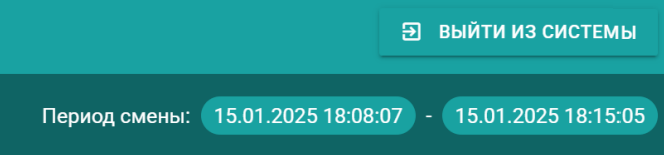
- После этого смена считается оконченной. Завершать смену необходимо каждый день для корректного формирования журналов.
5.7 Моя учетная запись
Для перехода в данный раздел в левом меню нажмите на имя учетной записи, после в выпадающем списке перейдите в раздел «Учетная запись»:
- Рисунок 217 - Учетная запись
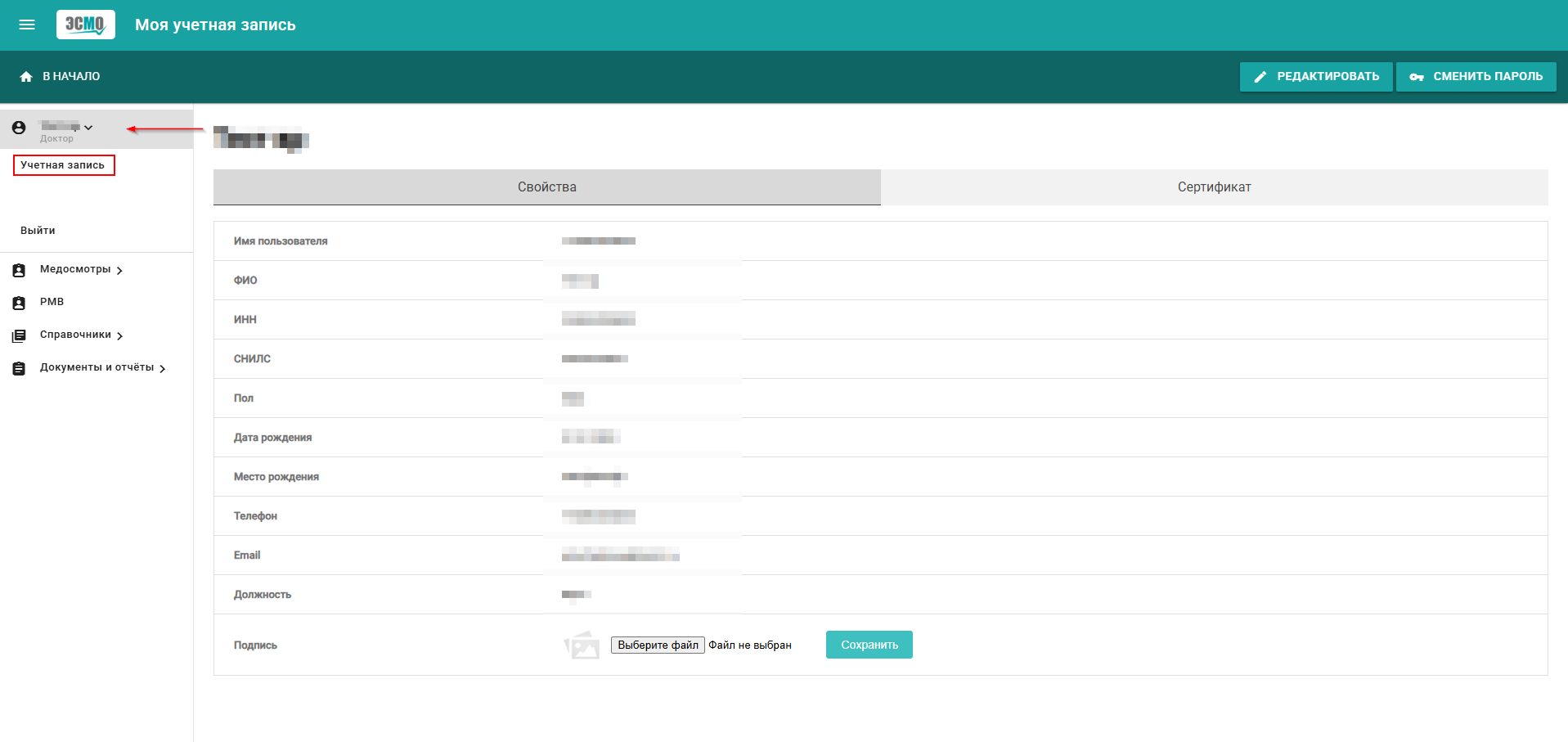
- На вкладке «Свойства» данного раздела представлена информация о учетной записи:
- Рисунок 218 - Свойства учетной записи
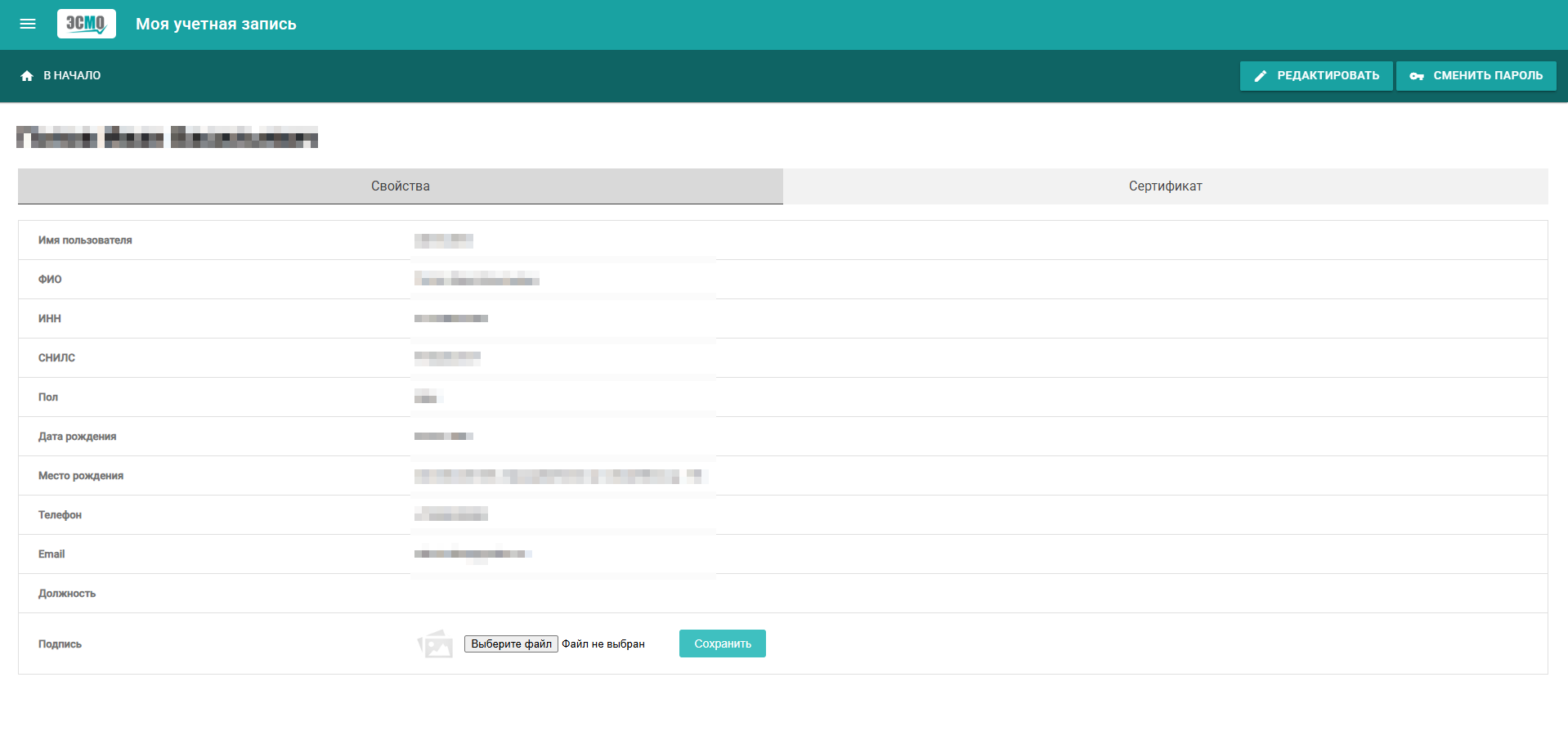
- 5.7.1 Изменение информации
5. Для изменения информации нажмите кнопку «Редактировать» в правом верхнем углу:
- Рисунок 219.1
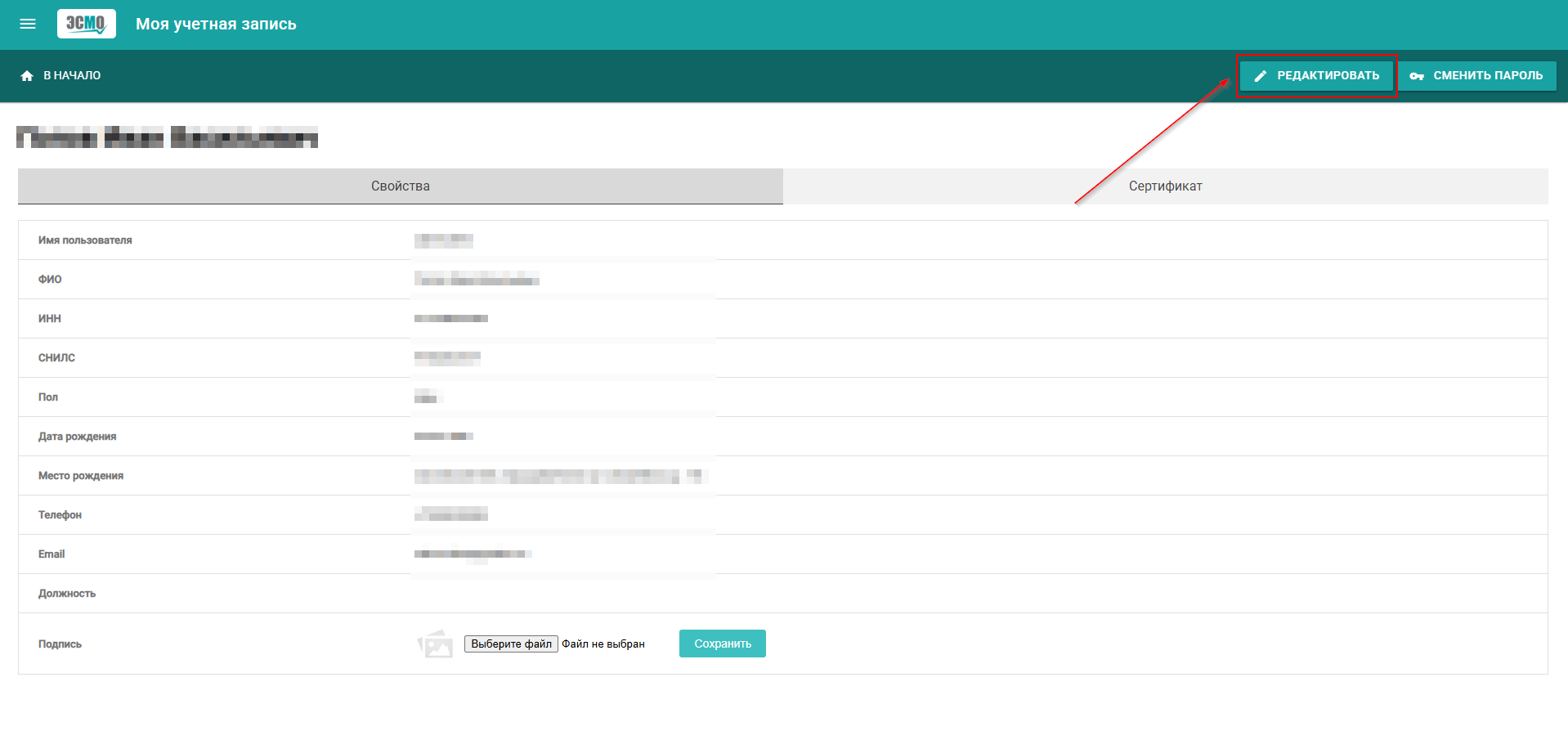
- 6. Откроется карточка с информацией.
7. Внесите нужные изменения.
8. Нажмите кнопку «Сохранить»:
- Рисунок 219.2 - Редактирование пользователя
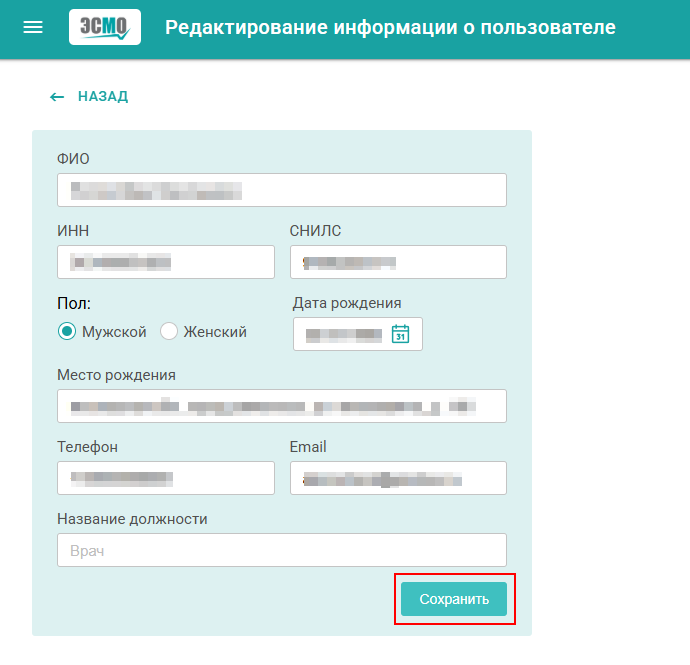
- 5.7.2 Сертификаты
На вкладке «Сертификат» представлена информация о сертификатах, привязанных к учетной записи, с возможностью их привязки и отвязки:
• Тип криптосистемы.
• ЭДО - Электронный документооборот.
• МЧД - Машиночитаемая доверенность.
- Рисунок 220 – Сертификат
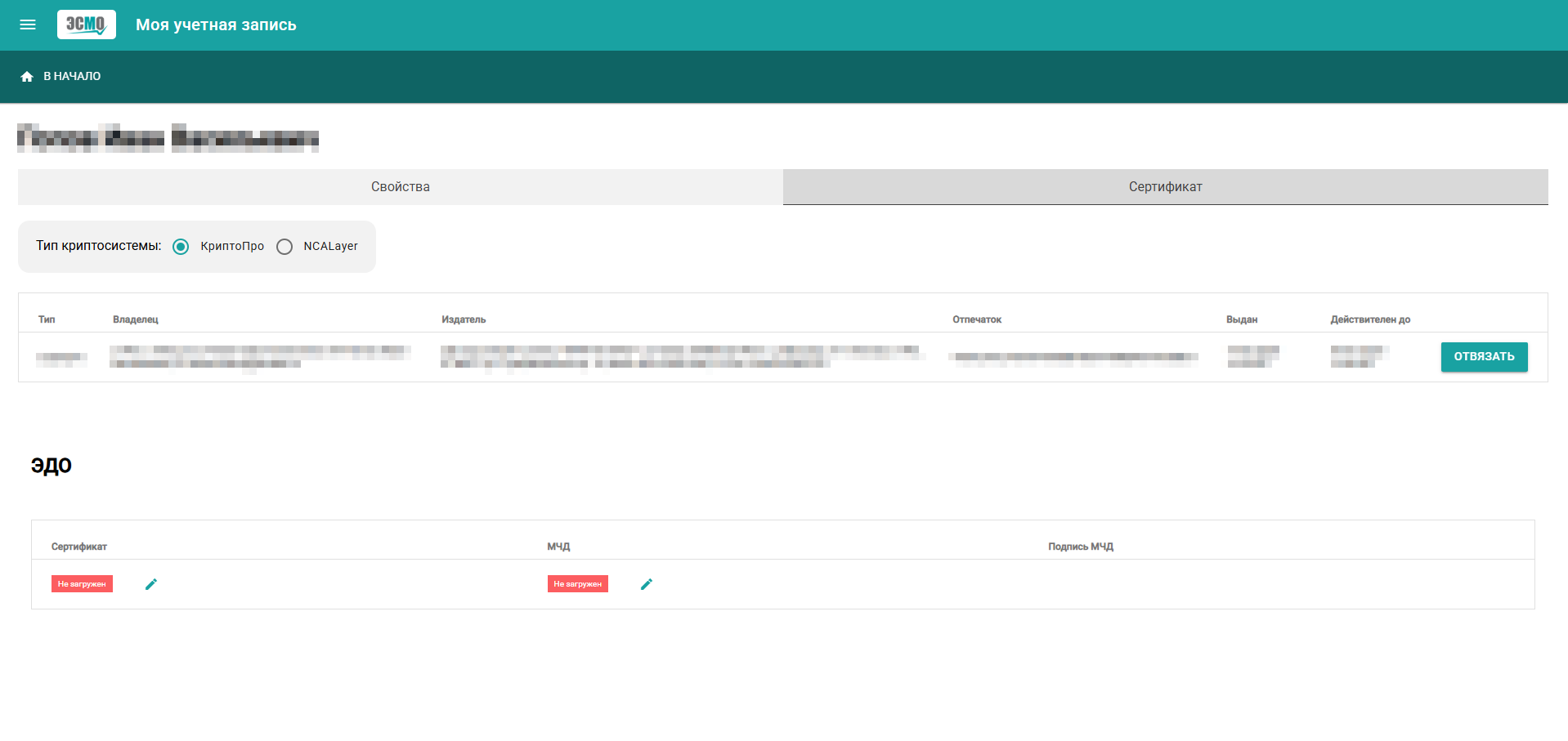
- Просмотр, привязка и отвязка криптосистемы:
- Рисунок 221 - Криптосистемы

- Возможность просмотра и загрузки ЭДО и МЧД:
- Рисунок 222 - ЭДО и МЧД

- 5.7.3 Смена пароля учетной записи
1. Для смены пароля перейдите в раздел «Учетная запись».
2. В правом верхнем углу нажмите на кнопку «Сменить пароль»:
- Рисунок 223 - Переход к смене пароля
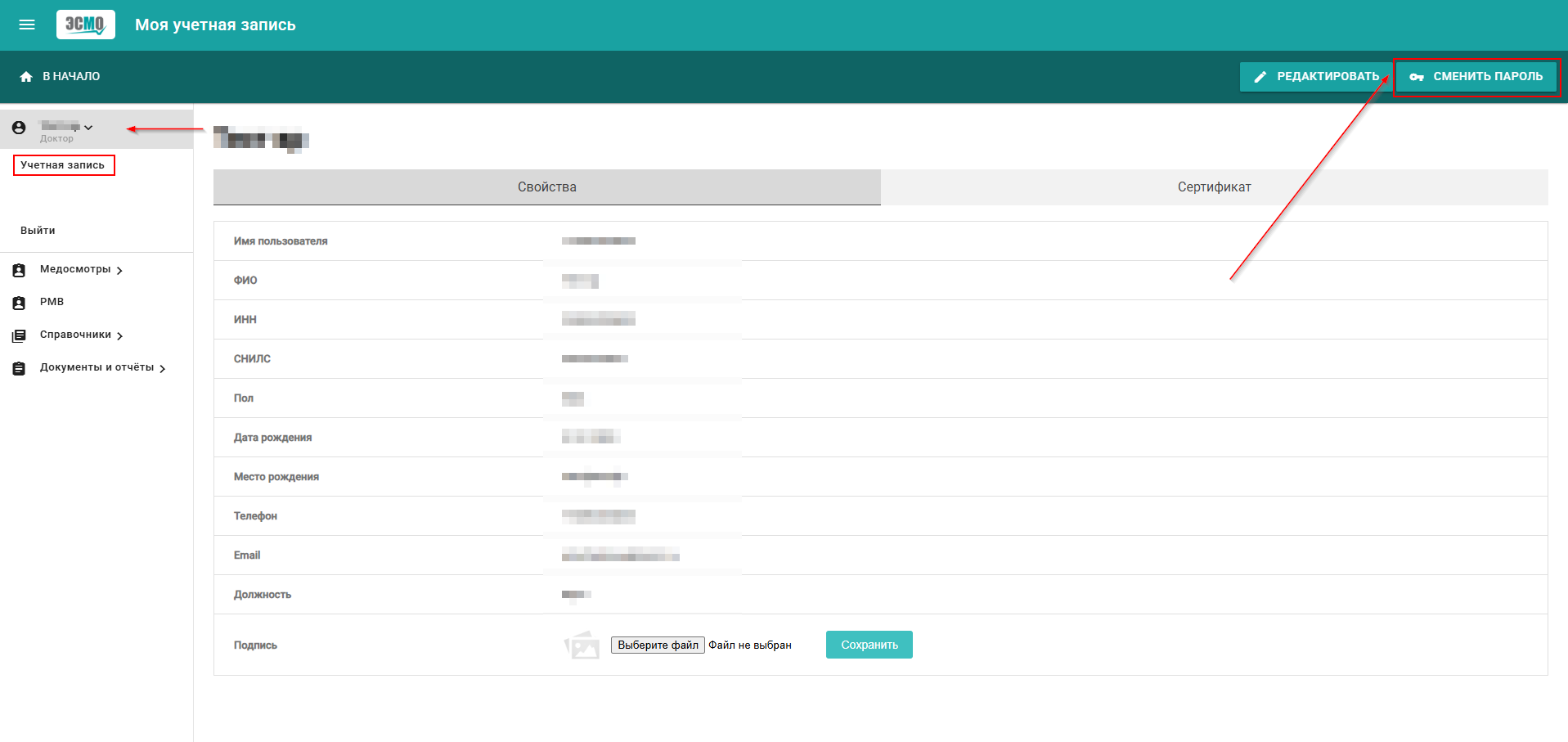
- 3. Откроется окно смены пароля.
4. Введите новый пароль два раза.
5. Нажмите кнопку «Сменить пароль»
- Рисунок 224 - Сменить пароль
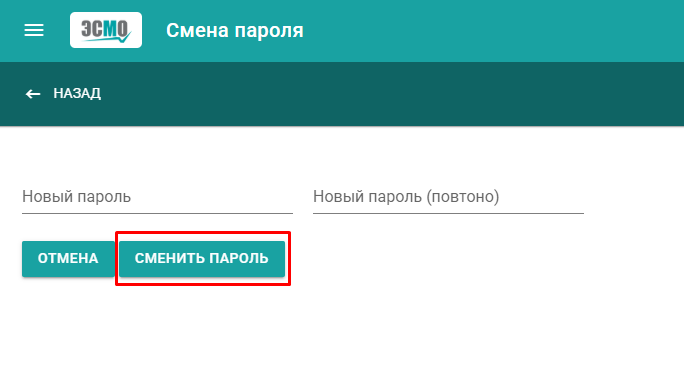
- 6 Описание интерфейса (Клиент)
При входе в систему под учетными данными клиента отображается следующий веб-интерфейс:
- Рисунок 225 - Вход в систему клиент
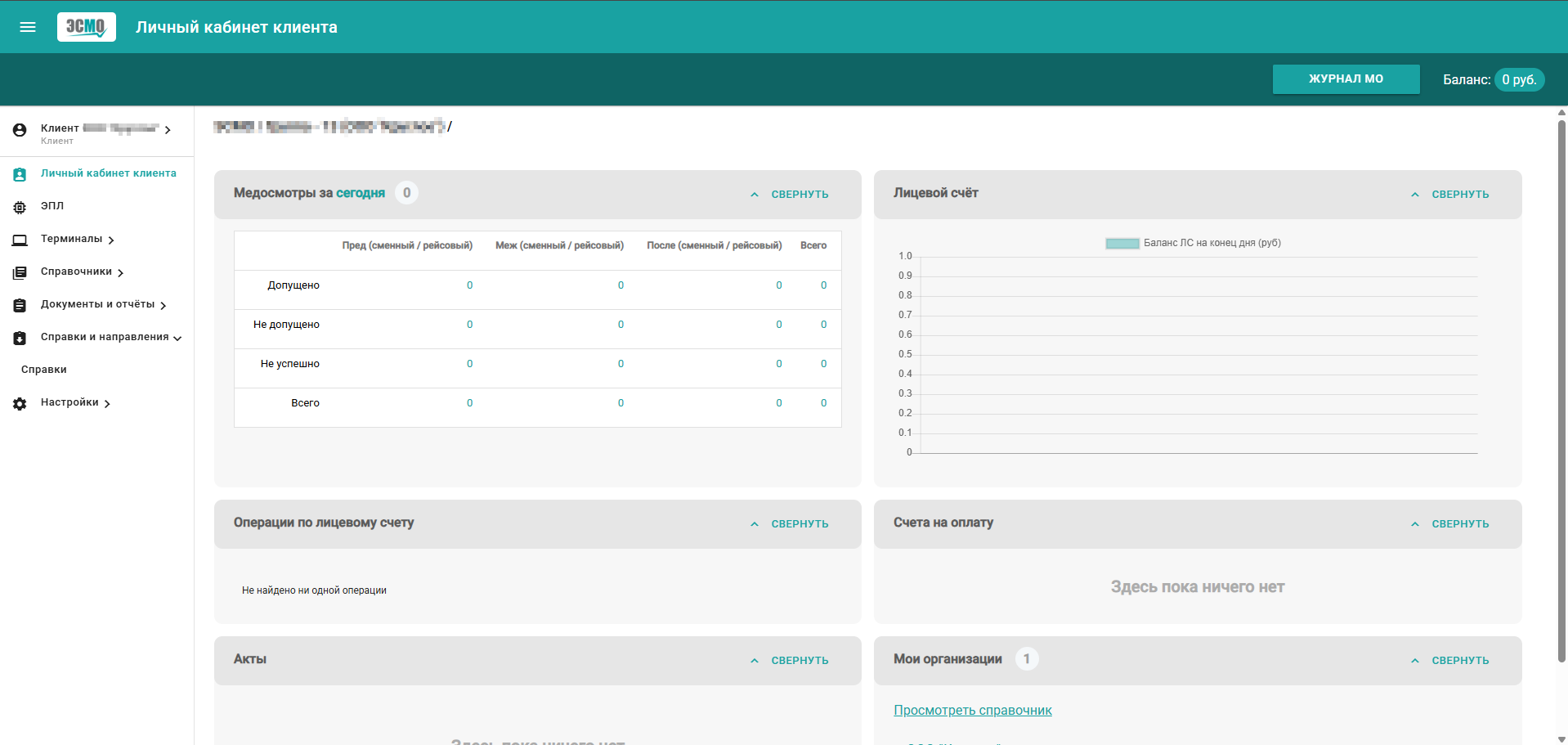
- В левом боковом меню доступны следующие разделы интерфейса с выпадающими подразделами:
- Рисунок 226 - Разделы
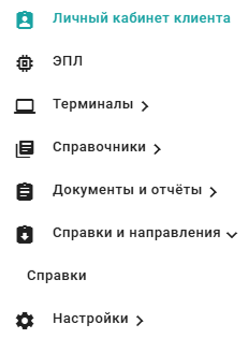
- 6.1 Личный кабинет клиента
В личном кабинете клиента доступна основная панель, где отображается сводная информация: количество завершенных медицинских осмотров, текущее состояние счета и переход в профиль организации.
* Разделы «Лицевой счет», «Операции по лицевому счету», «Счета на оплату», «Акты» - находятся в доработке.
- Рисунок 227 - Личный кабинет клиента
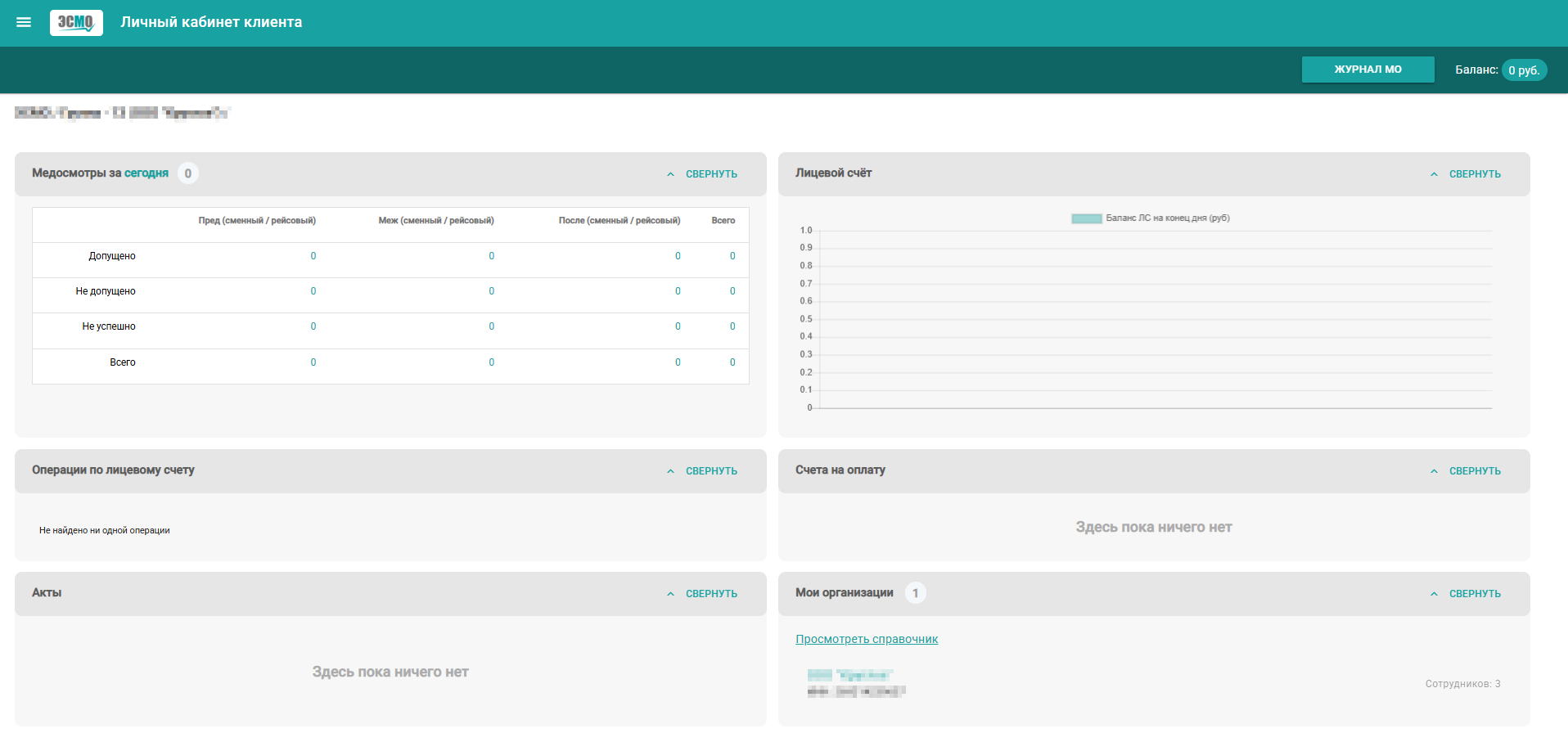
- 6.1.1 Блок «Медосмотры за период»
Интерфейс предназначен для отображения результатов предрейсовых, межрейсовых и послерейсовых медицинских осмотров сотрудников в выбранной группе за выбранную дату.
- Рисунок 228 - Блок «Медосмотры за период»
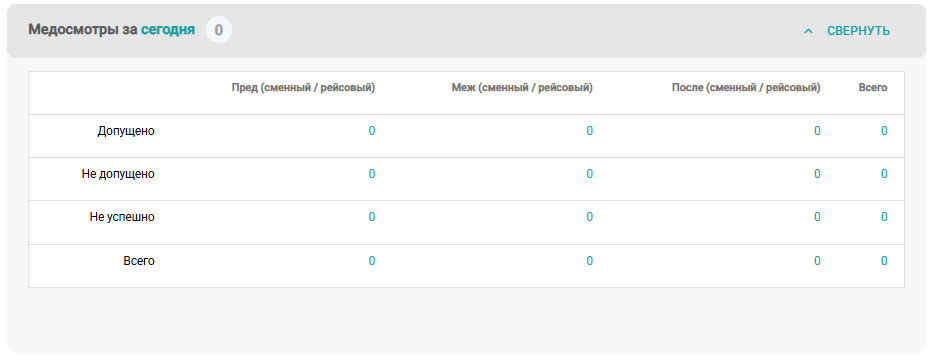
- 1. Для выбора временного интервала нажмите на надпись с указанием текущего периода:
- Рисунок 229 - Изменить период
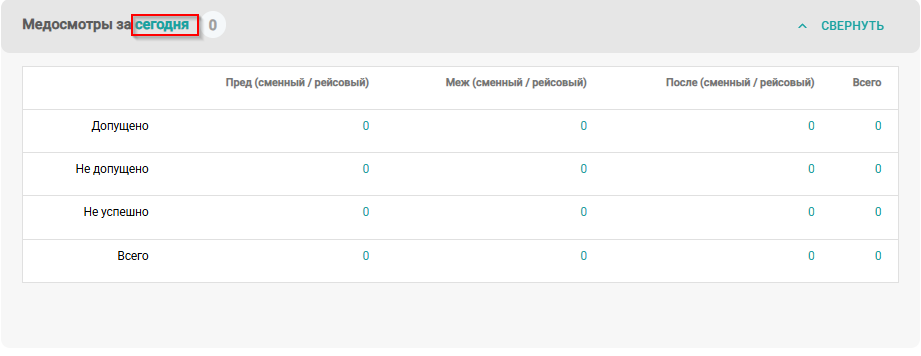
- 2. После нажатия откроется окно выбора периода. Период можно задать, выбрав один из предложенных интервалов.
- Рисунок 230 - Выбор периода
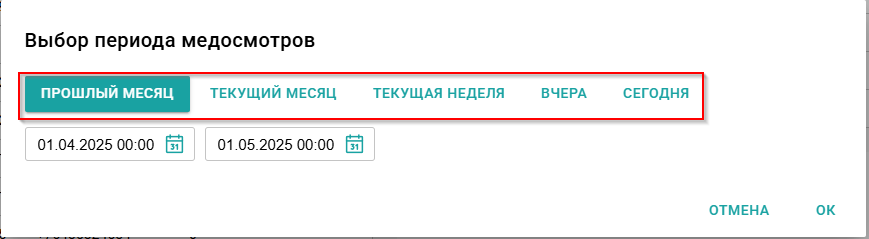
- 3. Возможность указать точные даты начала и окончания с помощью календаря:
- Рисунок 231 - Календарь
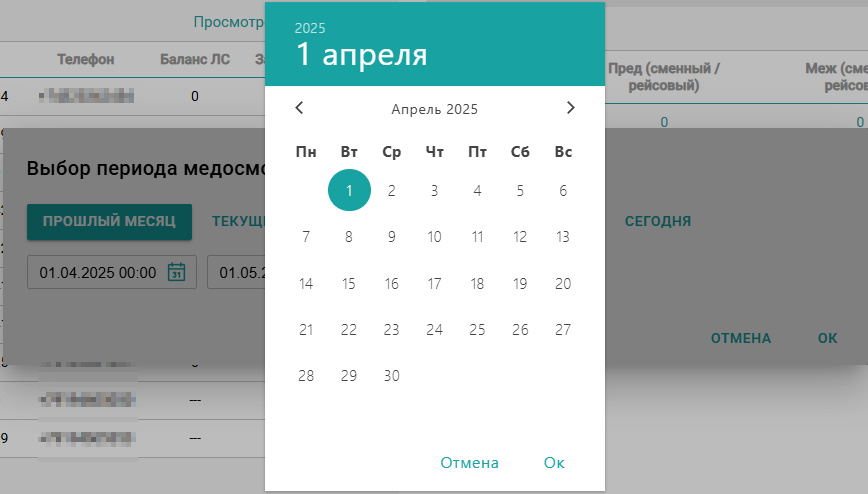
- 4. После выбора периода нажмите кнопку «Ок»:
- Рисунок 232 - Применить период
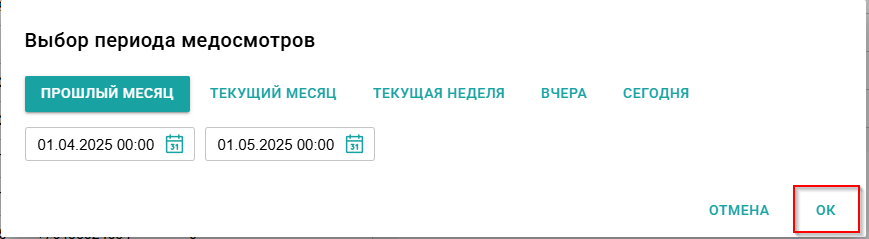
- 5. После этого информация в таблице обновится и отобразится за выбранный вами период:
- Рисунок 233 - Выбранные данные
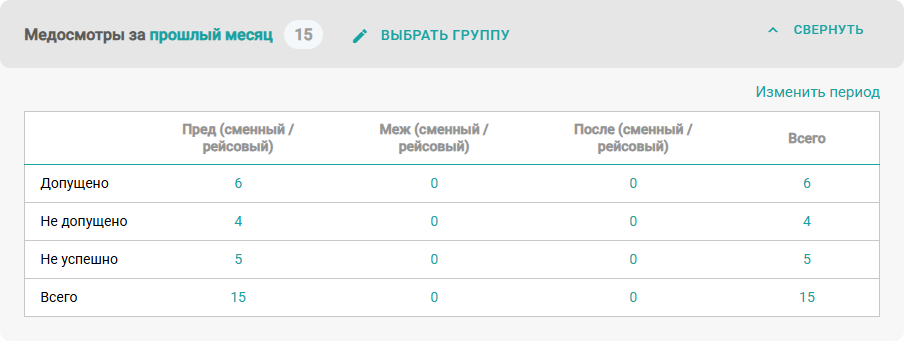
- 6.1.2 Журнал МО
1. Для перехода в журнал МО нажмите на кнопку в верхнем правом углу:
- Рисунок 234 - Переход в журнал МО
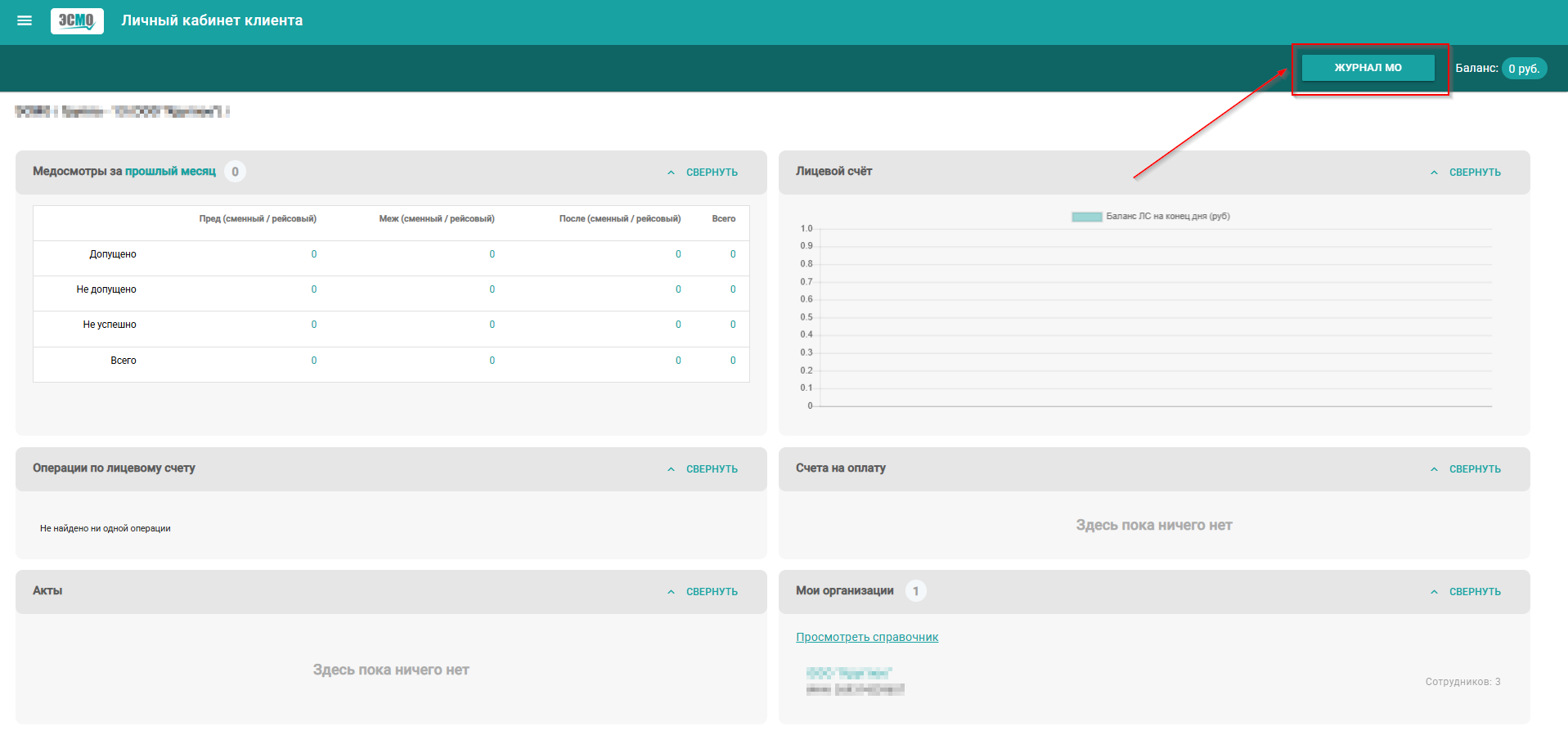
- 2. После нажатия вас направит на страницу «Журнал медосмотров»:
- Рисунок 235 - Журнал медосмотров
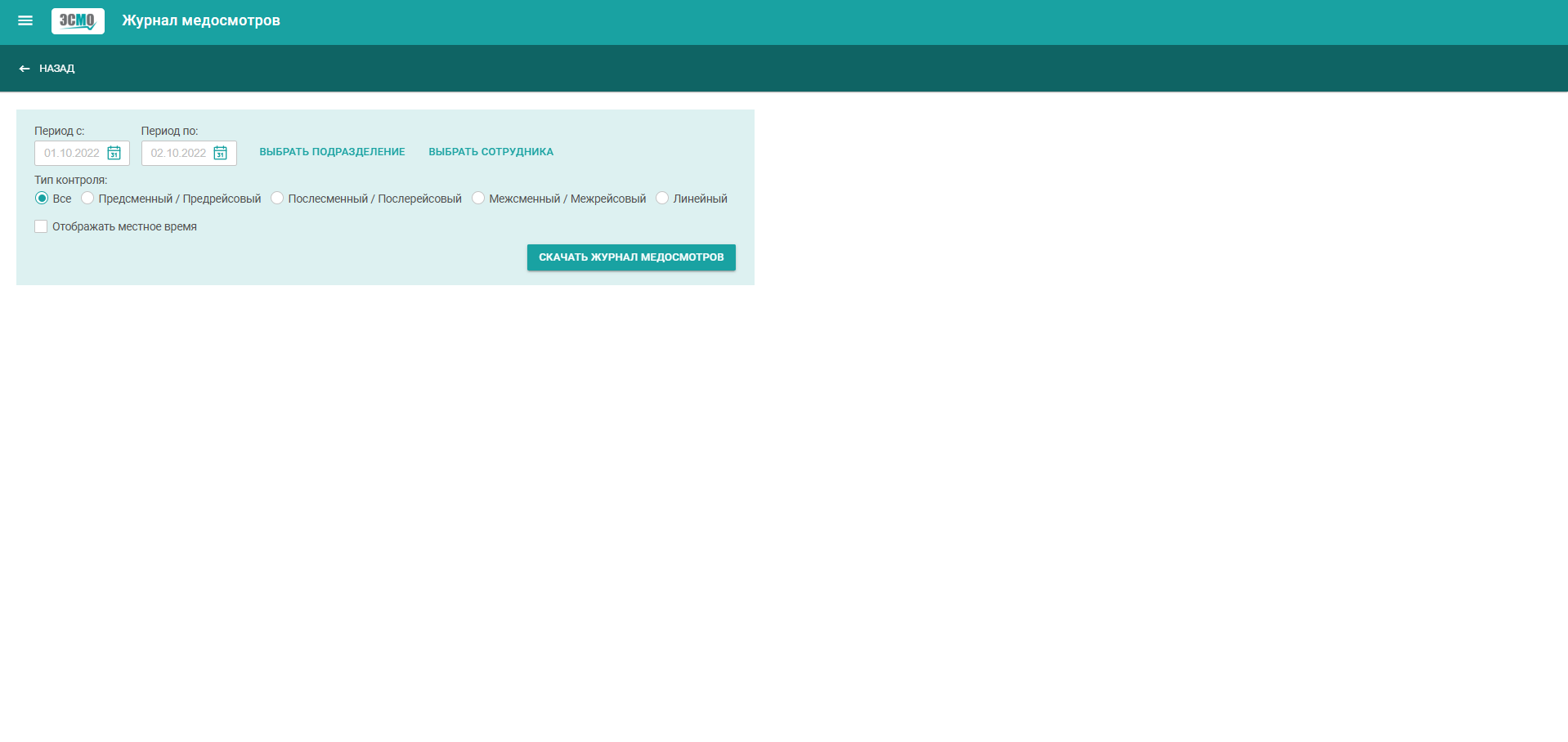
- Кнопка "Скачать журнал медосмотров"
3. Экспортирует таблицу в файл (Excel), который содержит список осмотров и связанных параметров (дата, сотрудник, результат и пр.).
6.2 ЭПЛ
Электронный путевой лист. При взаимодействии с этим функционалом системы обратитесь в техническую поддержку за дополнительным руководством по работе с ЭПЛ.
- Рисунок 236 - ЭПЛ
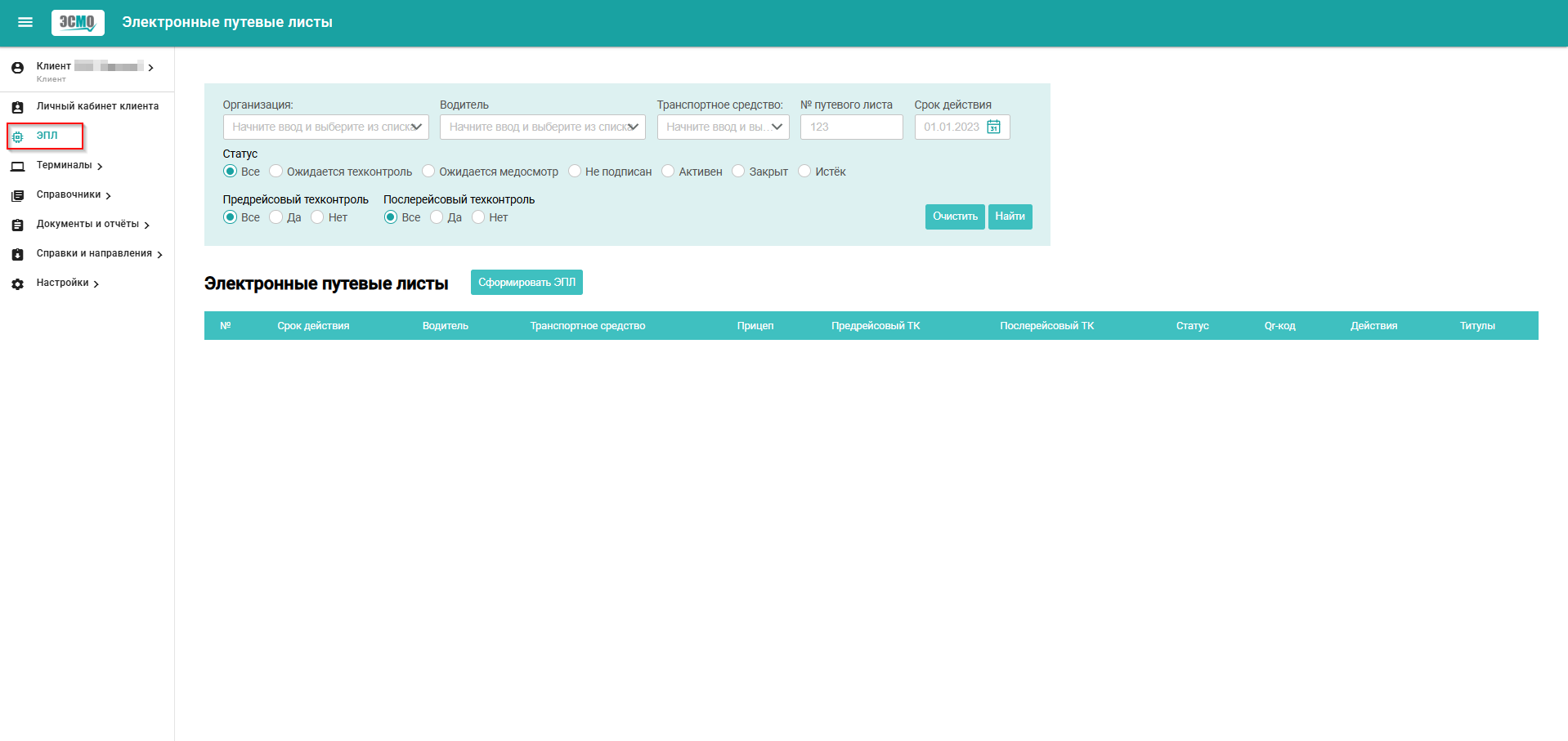
- 6.3 Терминалы (Список терминалов)
Для перехода в данный раздел в левом меню нажмите «Терминалы», после в выпадающем списке перейдите в раздел «Список терминалов»:
- Рисунок 237 - Переход к списку терминалов
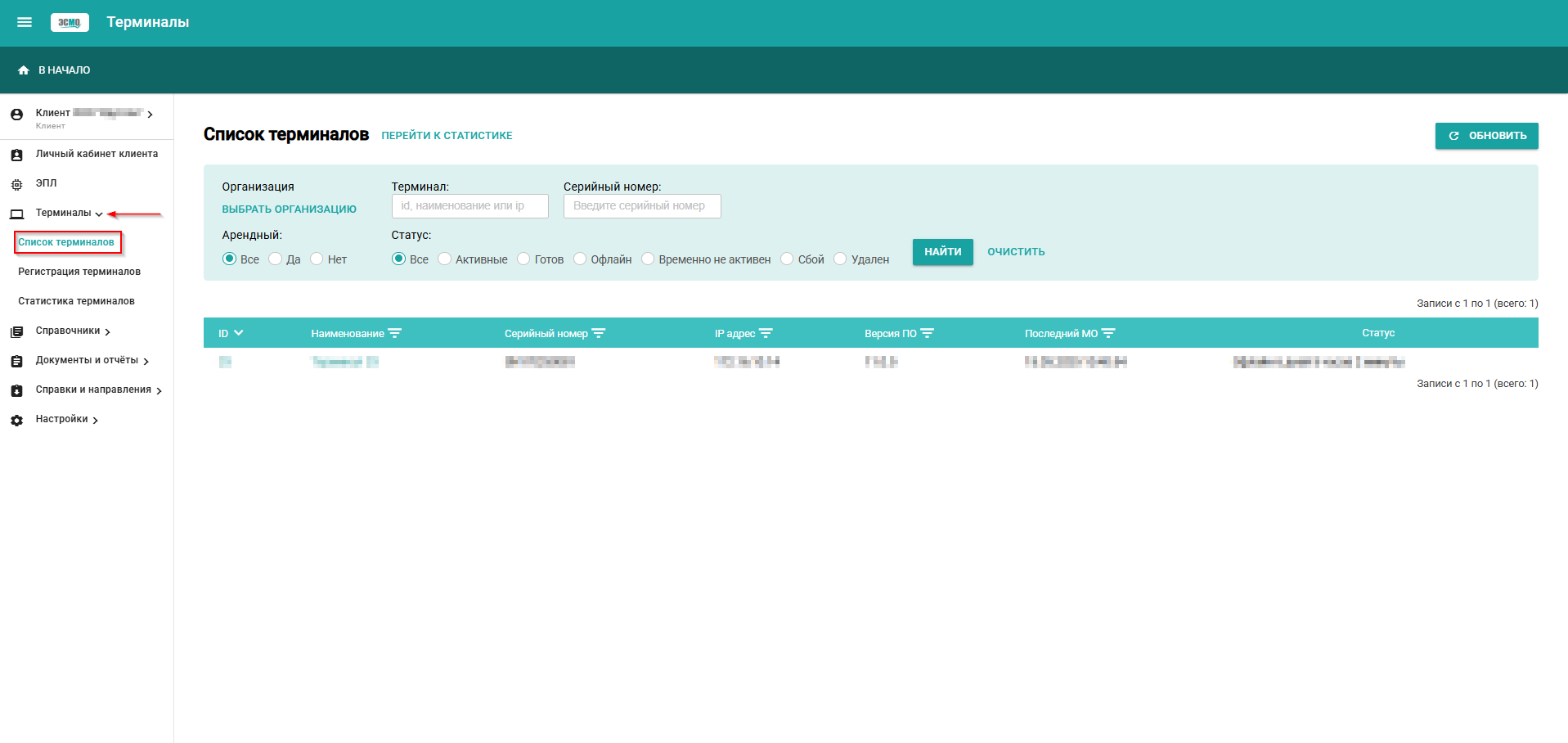
- На экране отображается сводный перечень всех зарегистрированных терминалов с указанием их уникальных идентификаторов, текущего статуса (онлайн, офлайн, сбой), версии прошивки и даты последнего МО:
- Рисунок 238 - Список терминалов
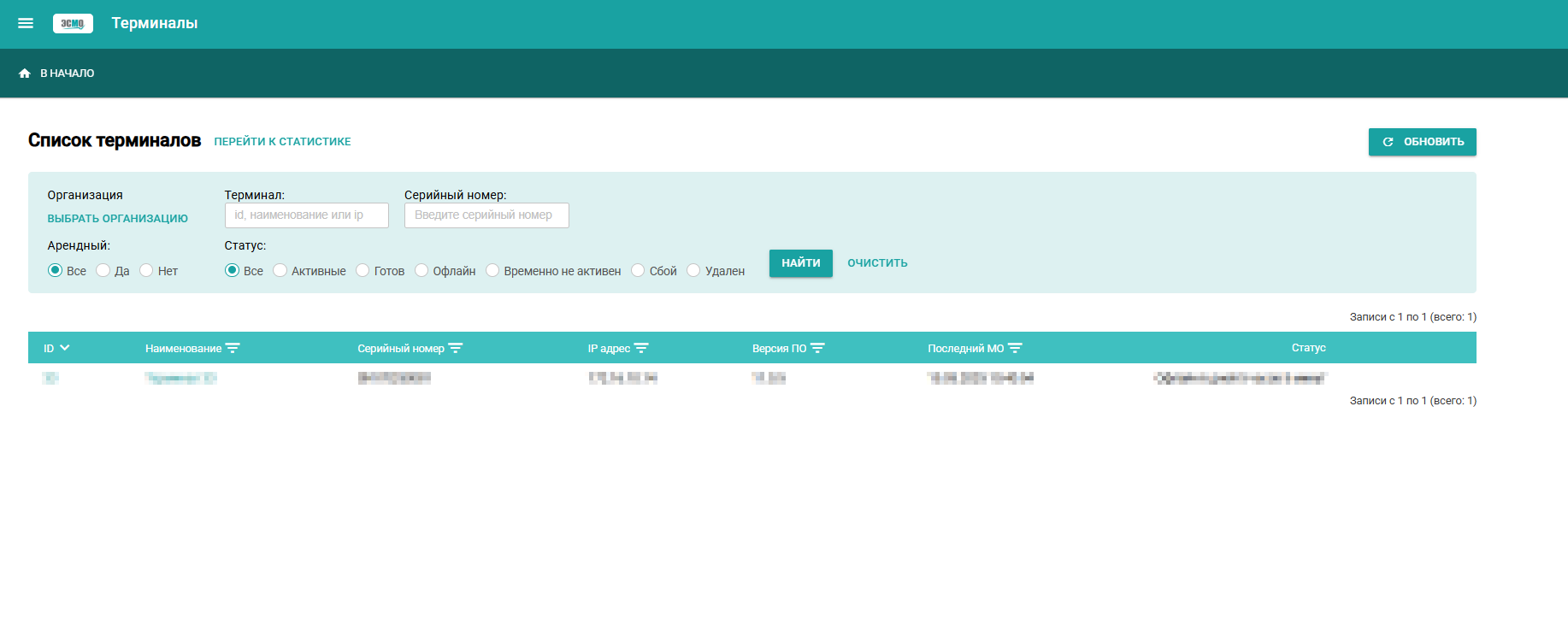
- 1. Нажмите на ID или Наименования терминала для перехода к подробной информации о нем:
- Рисунок 239 - Переход к информации о терминале
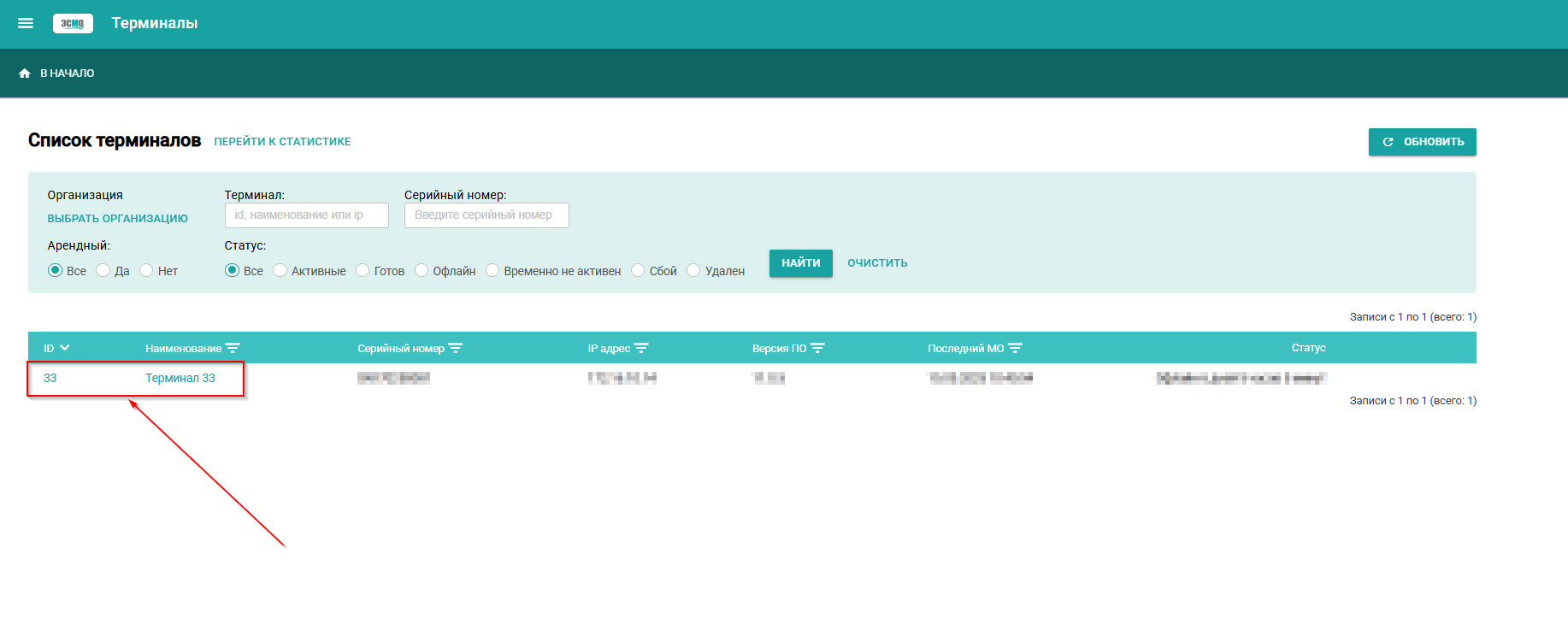
- 2. Откроется экран «Терминал [ID]» в ПО АйтиМед. Отображает подробную информацию о выбранном терминале и позволяет выполнять базовые управления.
- Рисунок 240 - Окно терминала
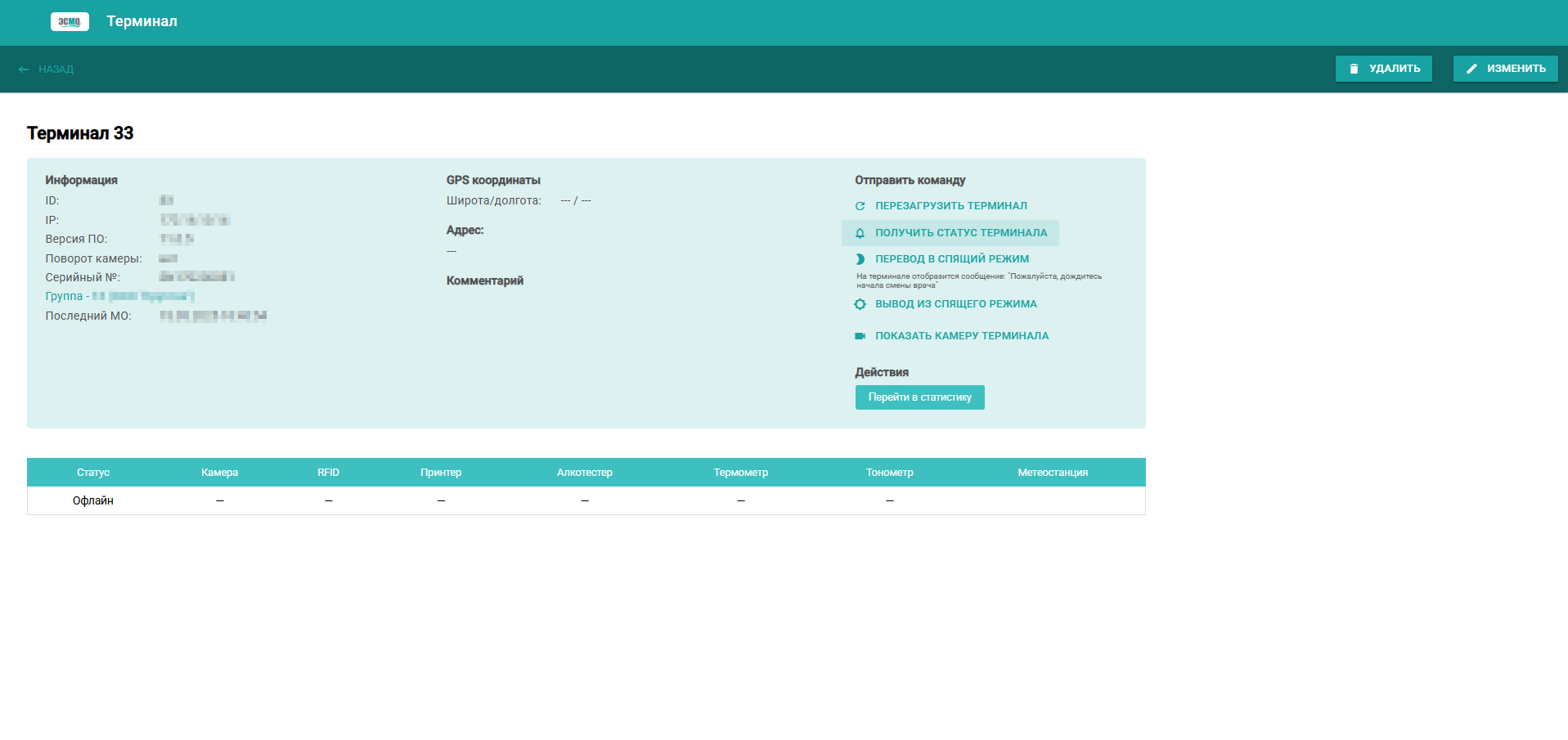
- 3. Блок информации о терминале
• ID - внутренний идентификатор терминала в системе.
• IP - сетевой адрес устройства.
• Версия ПО - установленная версия программного обеспечения.
• Поворот камеры - техническая характеристика камеры (если доступно).
• Серийный № - заводской уникальный серийный номер терминала.
• Группа - группа доступа, к которой прикреплён терминал.
• Последний МО - дата последнего проведённого медосмотра через терминал.
4. GPS и местоположение
• Широта / долгота - отображаются координаты, если терминал привязан к геопозиции.
• Адрес - юридический или фактический адрес расположения терминала.
• Комментарий - поле для заметок администратора.
5. Управление и команды
Блок «Отправить команду» позволяет выполнить удалённые действия:
• Перезагрузить терминал - принудительная перезагрузка устройства.
• Получить статус терминала - обновление технического состояния.
• Перевод в спящий режим - деактивация с отображением сообщения пользователю.
• Вывод из спящего режима - реактивация терминала.
• Показать камеру терминала - просмотр с камеры.
6. Таблица состояния компонентов терминала
Показывает наличие и статус отдельных модулей, подключенных к терминалу.
- 6.4 Регистрация терминалов
Для перехода в данный раздел в левом меню нажмите «Терминалы», после в выпадающем списке перейдите в раздел «Регистрация терминалов»:
- Рисунок 241 - Переход в регистрацию терминалов
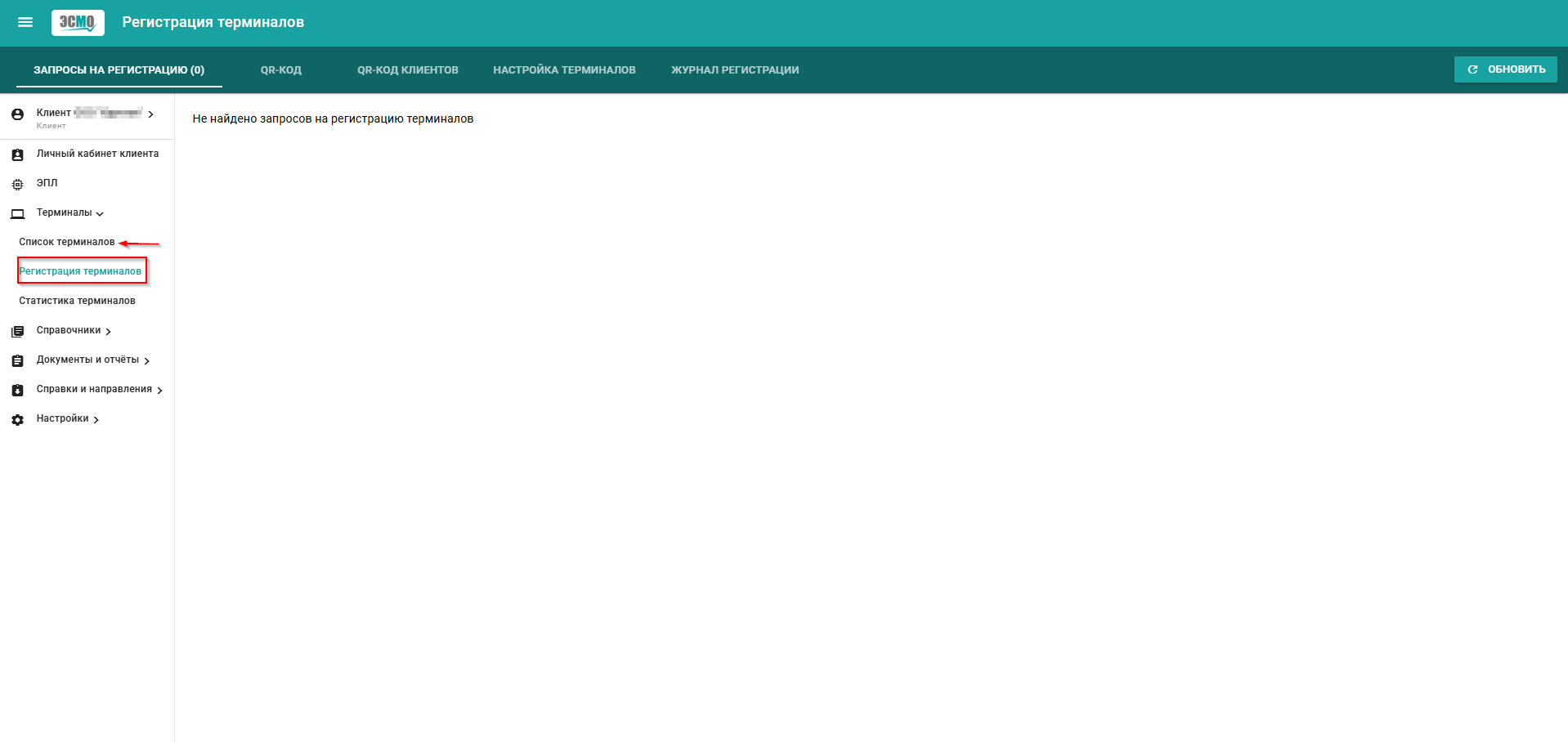
- Вкладка «Запросы на регистрацию» выводит перечень терминалов, которые прошли первичную инициализацию, но требуют подтверждения для окончательной привязки к серверу. Список запросов на регистрацию:
- Рисунок 242 - Список запросов на регистрацию
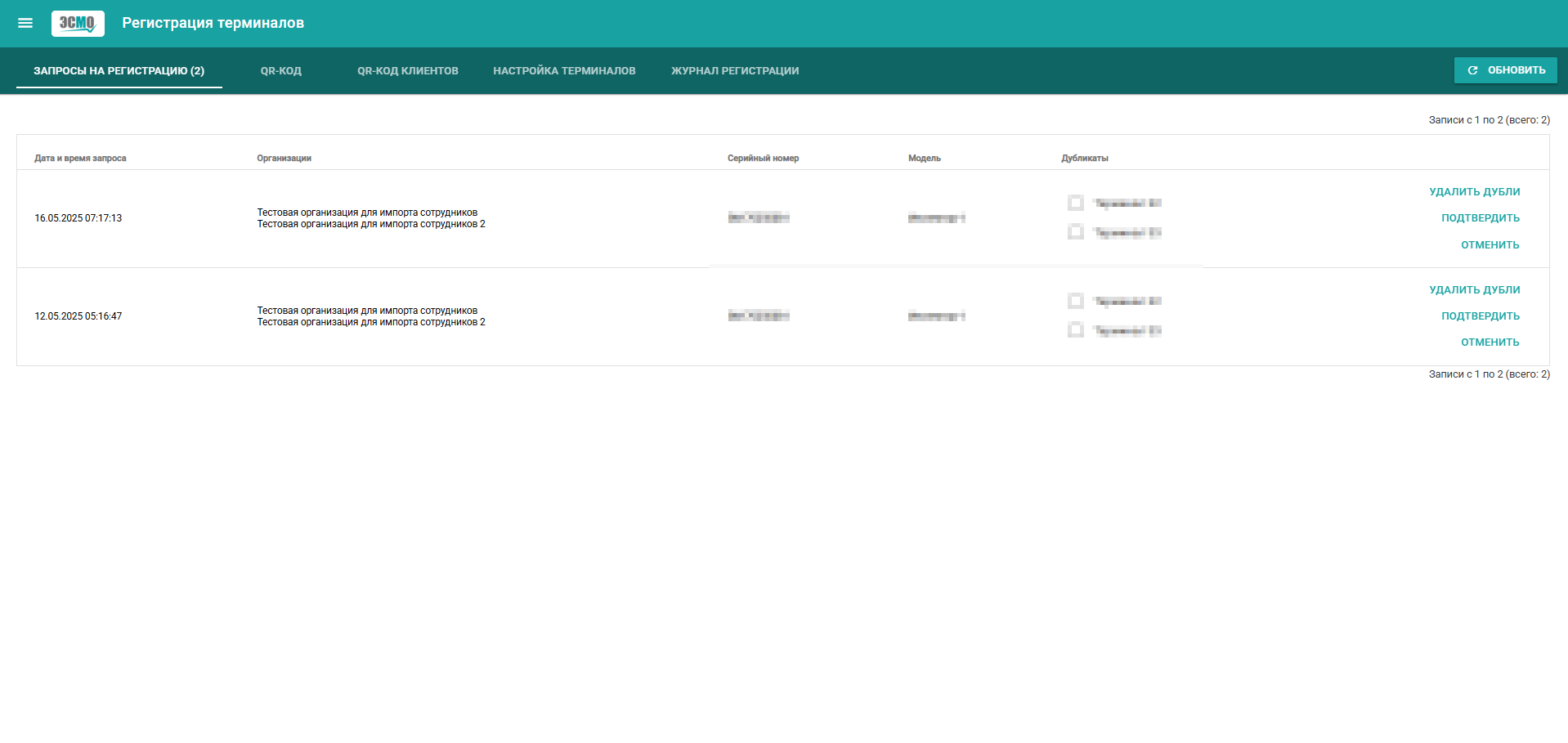
- Таблица отображает следующие данные:
• Дата и время запроса - момент, когда терминал направил запрос на регистрацию.
• Организация - юридическое лицо, к которому относится устройство.
• Серийный номер - уникальный идентификатор оборудования.
• Модель - наименование модели устройства.
• Дубликаты - отмечаются соответствующие терминалы, которые система определила как возможные дубликаты.
Для каждого запроса доступны следующие действия:
• Удалить дубли - очистка повторяющихся записей.
• Подтвердить - одобрение и регистрация терминала в системе.
• Отменить - отклонение запроса без регистрации.
В правом верхнем углу присутствует кнопка «Обновить» для загрузки актуальной информации.
6.4.1 QR - Код
Вкладка «QR-код» генерирует уникальный матричный код, позволяющий сотрудникам медорганизации зарегистрировать терминал самостоятельно, отсканировав его:
- Рисунок 243 - QR-код
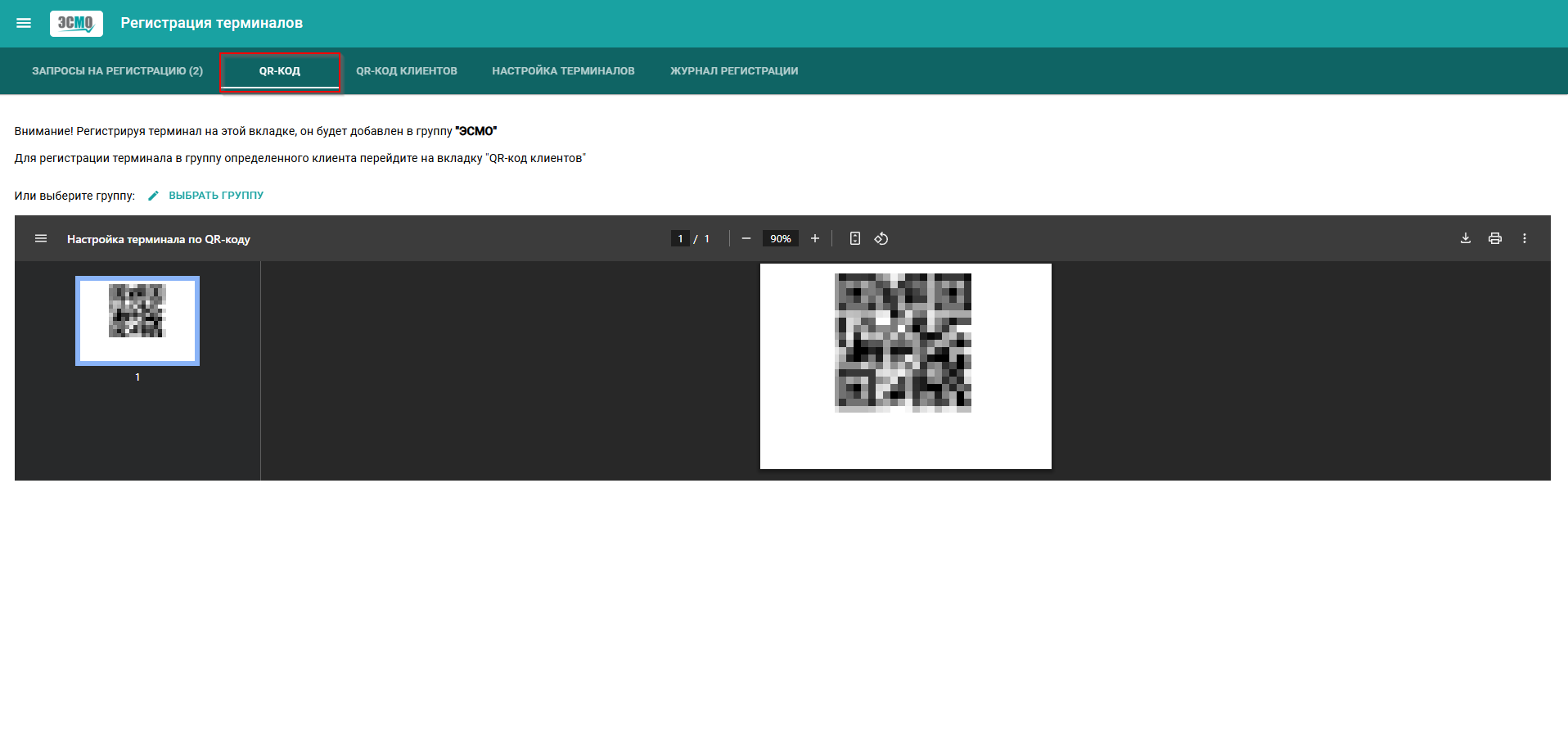
- 6.4.2 QR-Код Клиентов
Вкладка «QR-код клиентов» формирует отдельные коды для терминалов, эксплуатируемых на территории сторонних заказчиков, что гарантирует корректную привязку устройств к соответствующей клиентской организации:
- Рисунок 244 - QR-код клиентов
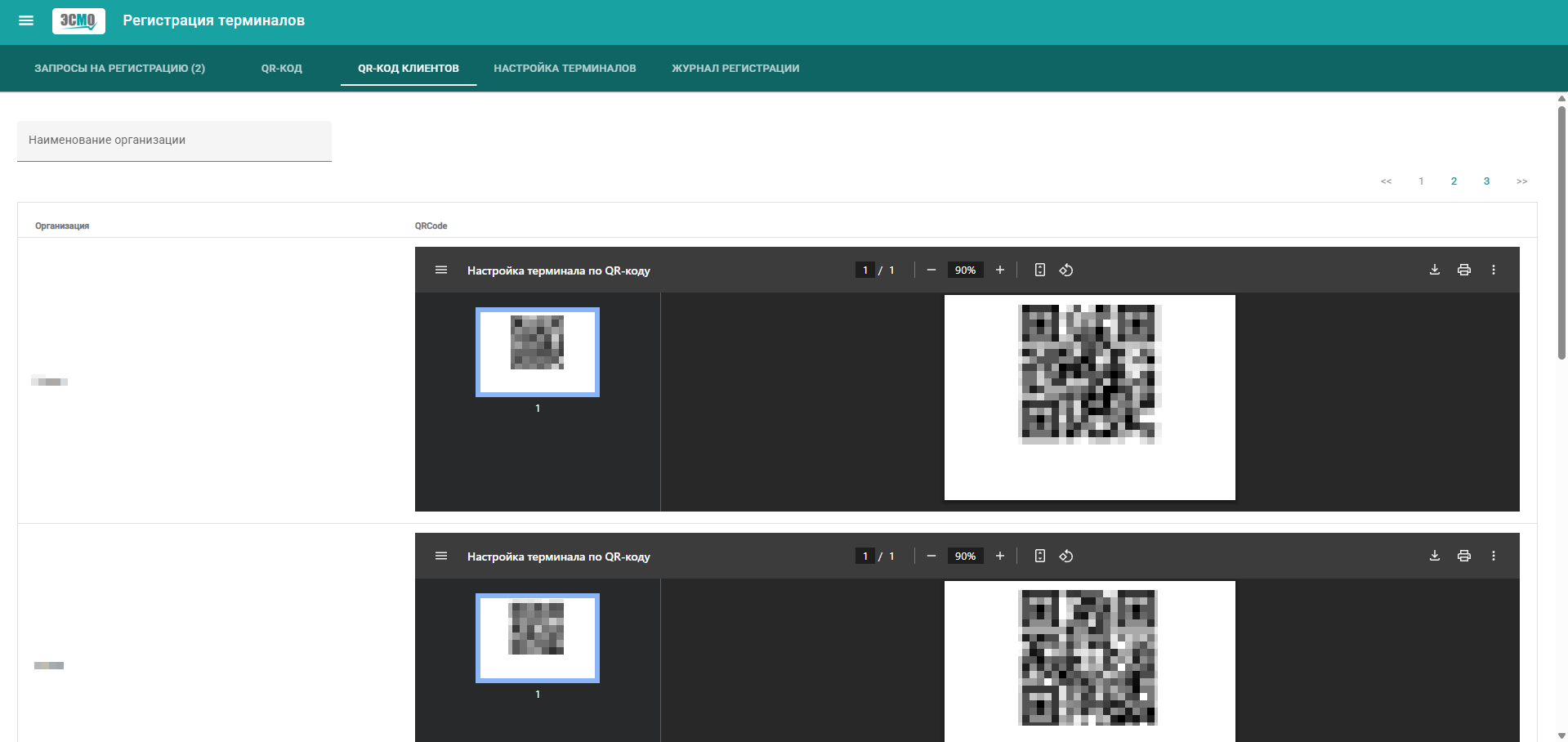
- 6.4.3 Настройка терминалов
Данный раздел содержит техническую справочную информацию, необходимую для подключения и корректной настройки терминалов к серверу:
- Рисунок 245 - Настройка терминалов
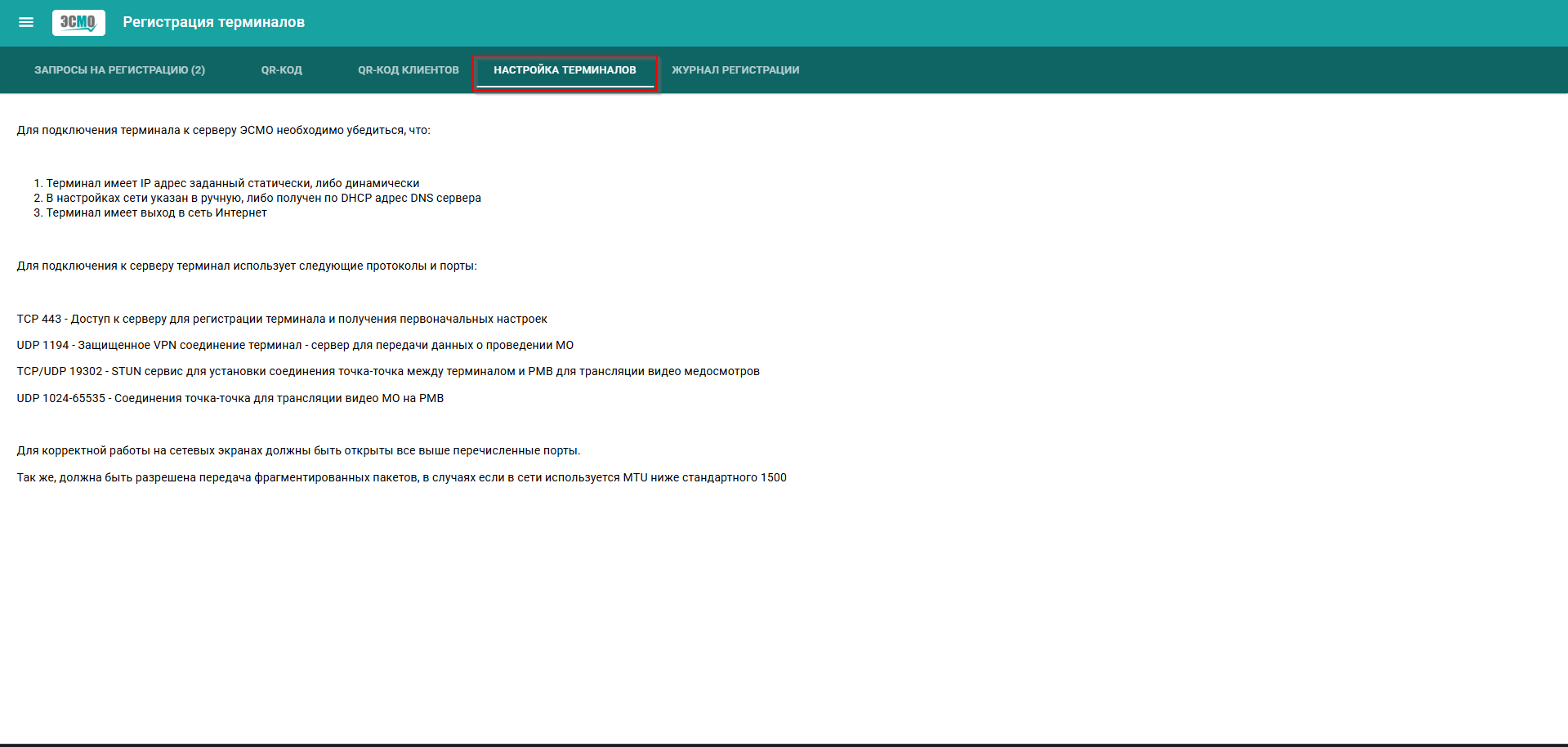
- 6.4.4 Журнал регистрации
Интерфейс предназначен для отображения истории регистрации и подключения терминалов.
- Рисунок 246 - Журнал регистрации
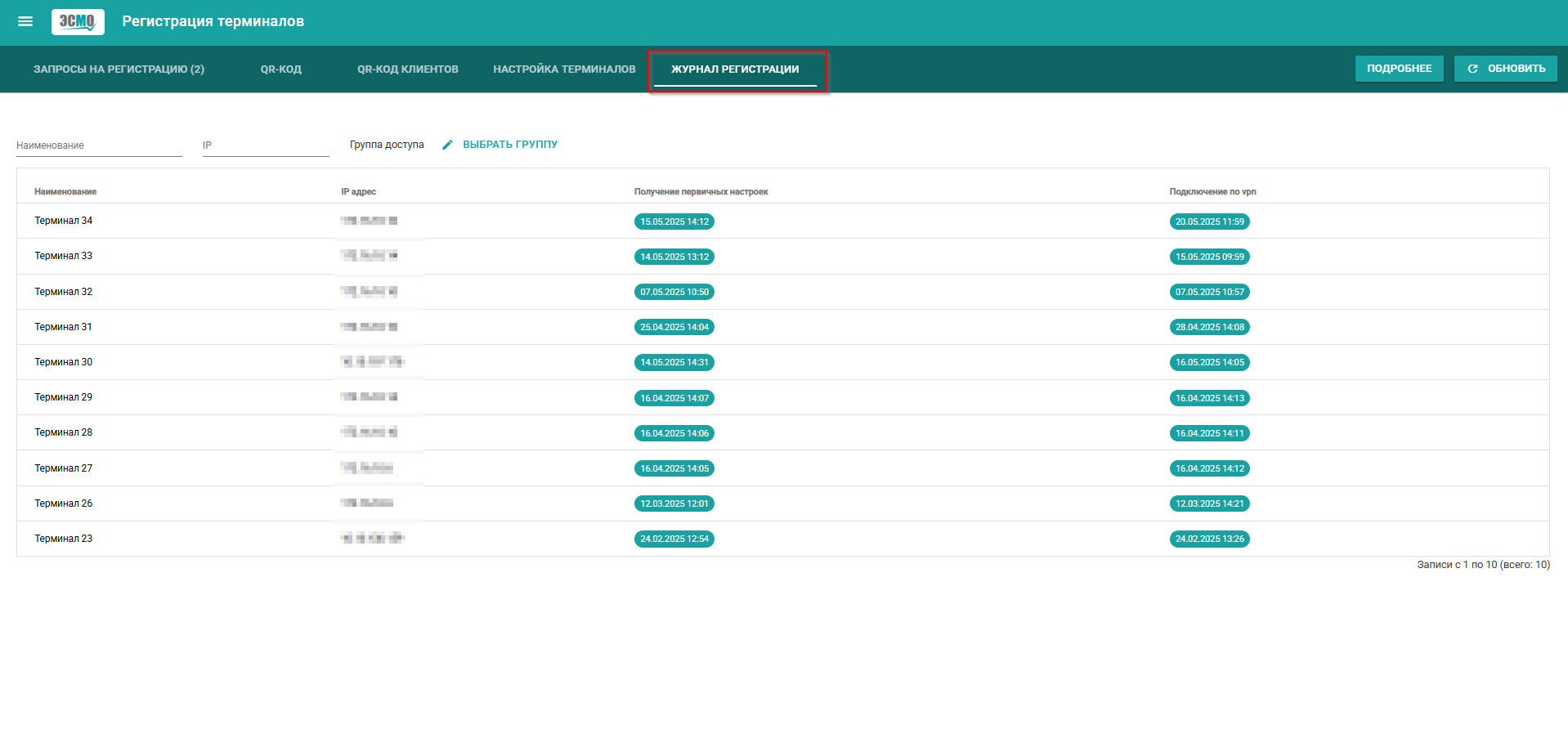
- 1. Фильтрация по группе доступа: возможность выбрать группу с помощью поля «Выбрать группу».
2. Поисковые поля: фильтрация по наименованию и IP-адресу терминала.
- Рисунок 247 - Поиск терминала
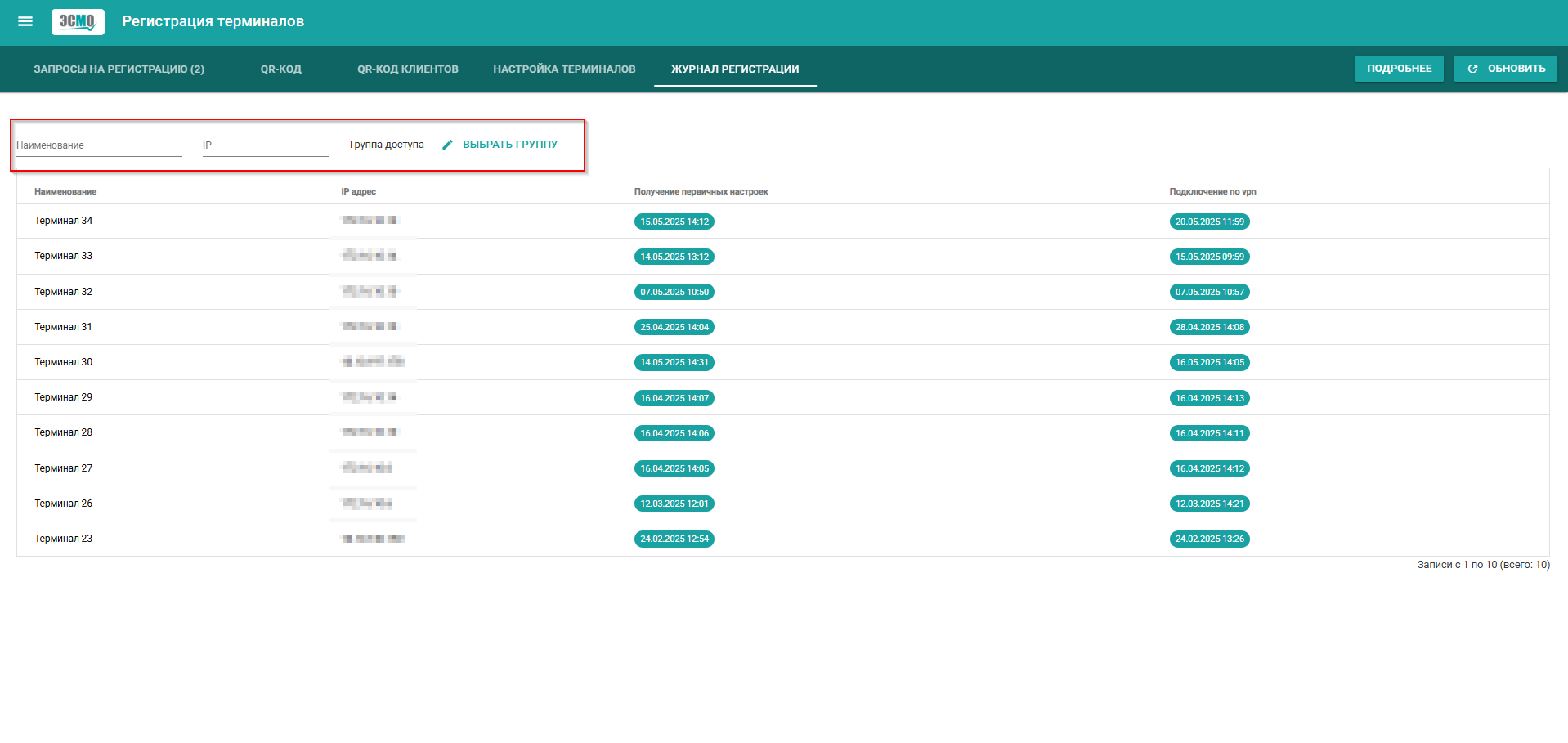
- 3. Таблица терминалов:
- Рисунок 248 - Таблица терминалов
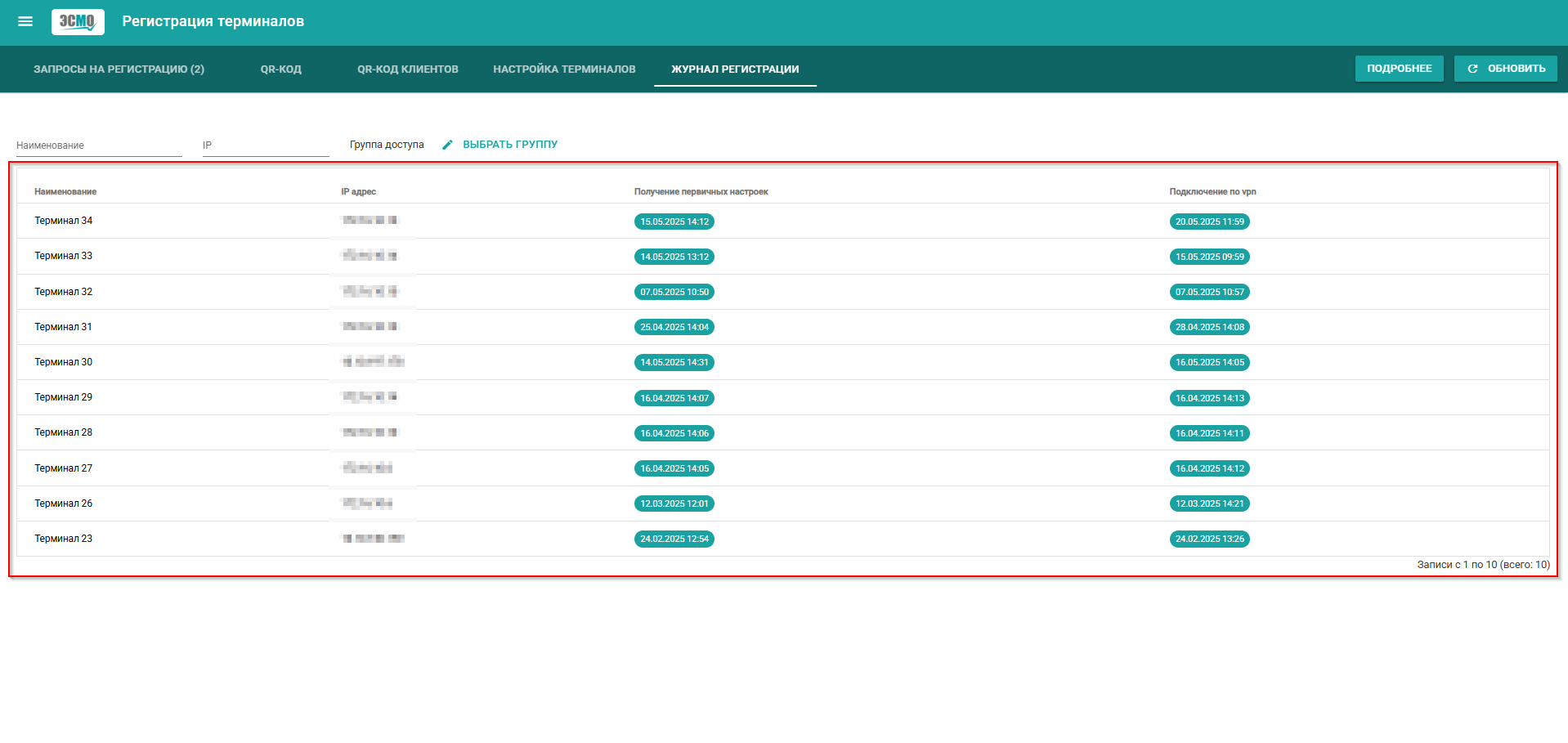
- Таблица терминалов cодержит следующие столбцы:
- Наименование - название терминала (например, Терминал 34).
- IP-адрес - текущий сетевой адрес терминала.
- Получение первичных настроек - дата и время, когда терминал впервые получил конфигурацию с сервера.
- Подключение по VPN - дата и время успешного подключения терминала к системе по протоколу VPN.
4. При нажатии кнопки «Подробнее» открывается памятка:
- Рисунок 249 - Подробнее
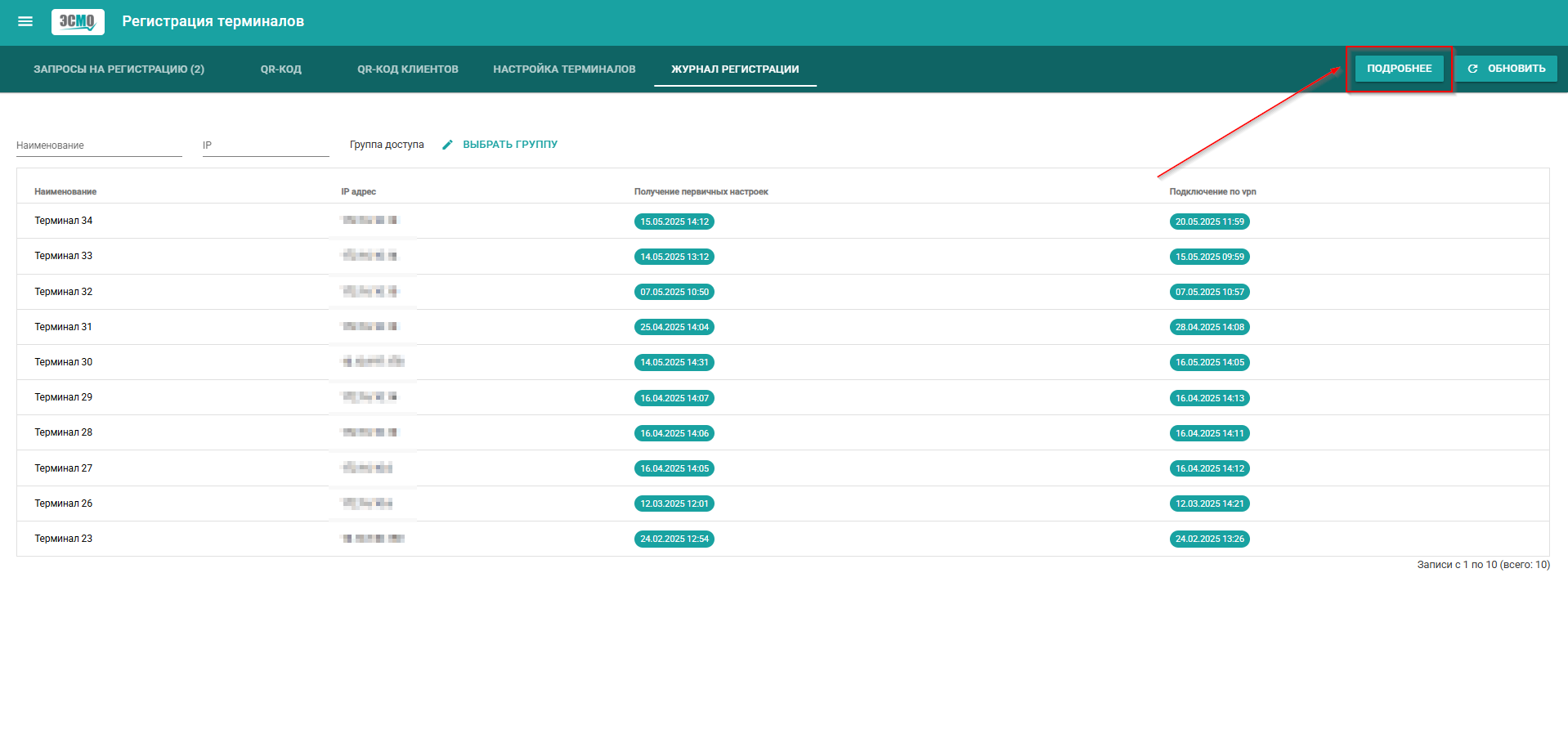
- 5. Общая памятка, для всех терминалов для их регистрации на сервере:
- Рисунок 250 - Вкладка подробнее
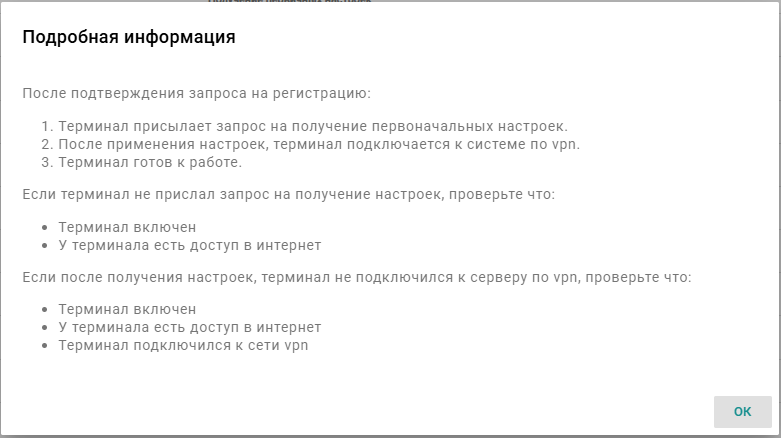
- 6.5 Статистика терминалов
Для перехода в данный раздел в левом меню нажмите «Терминалы», после в выпадающем списке перейдите в раздел «Статистика терминалов»:
- Рисунок 251 - Переход к статистике
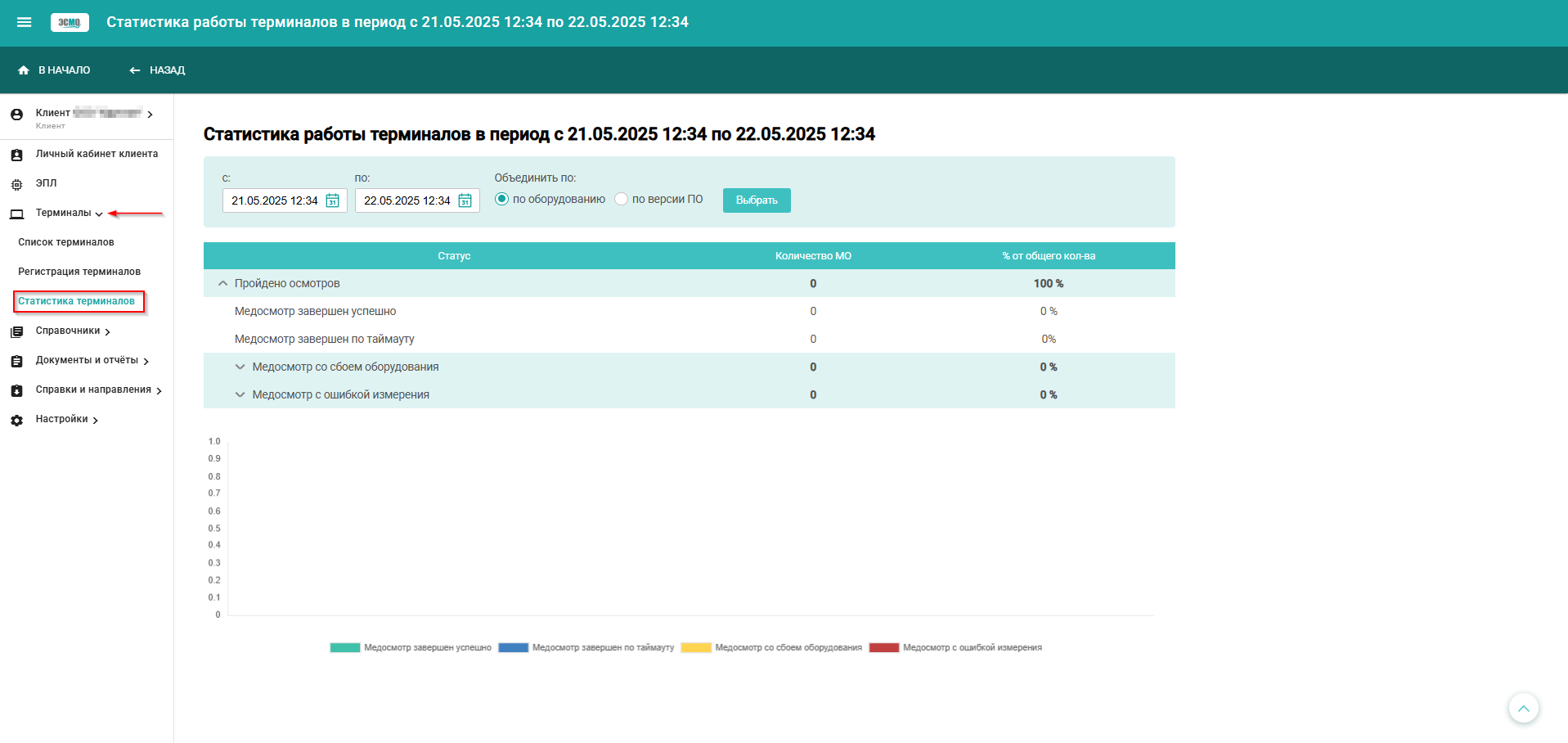
- Данный интерфейс предназначен для анализа результатов проведения медицинских осмотров (МО) через терминалы в заданный период времени:
- Рисунок 252 - Статистика работы терминалов
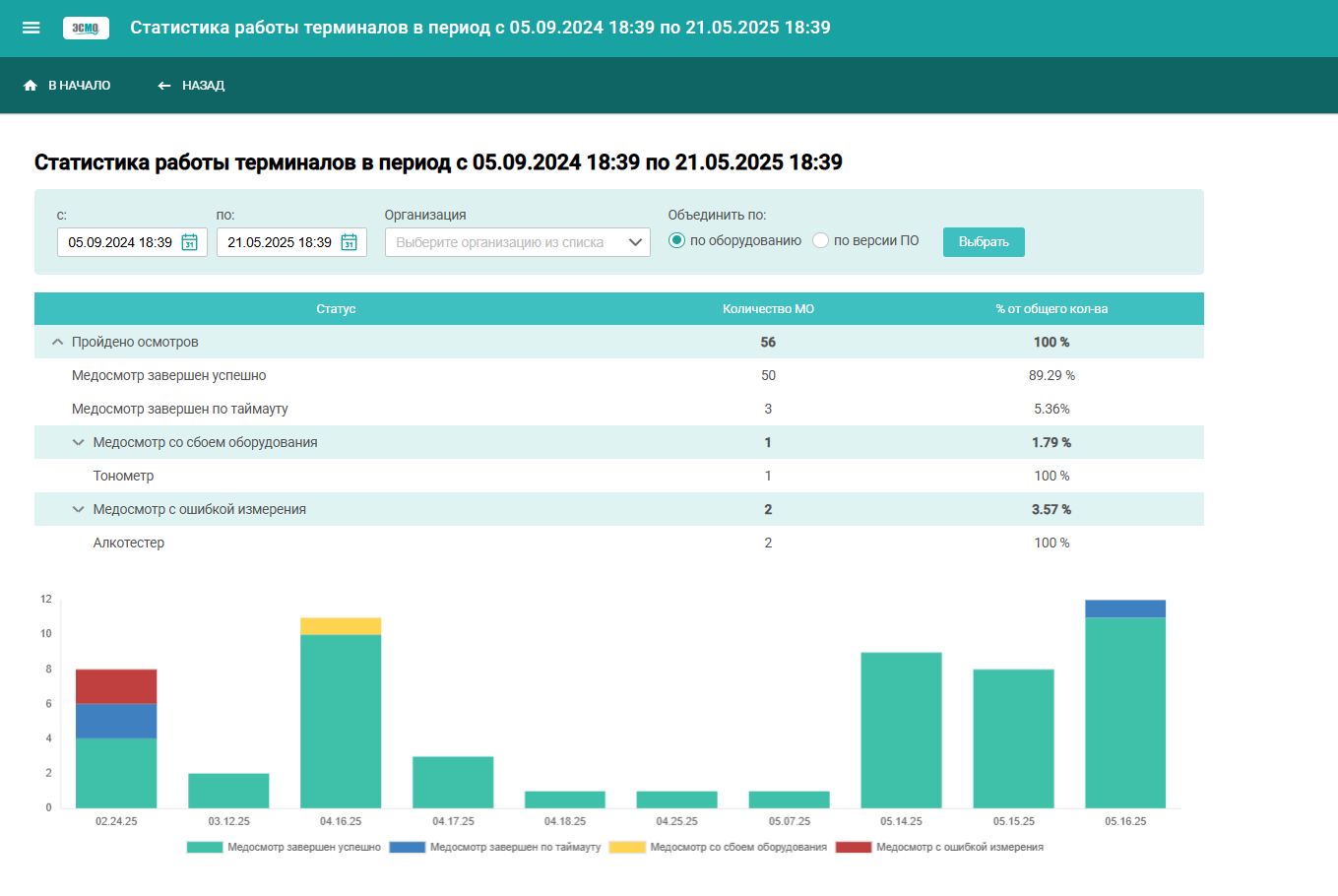
- 1. Верхняя панель фильтрации:
- Рисунок 253 - Верхняя панель фильтрации
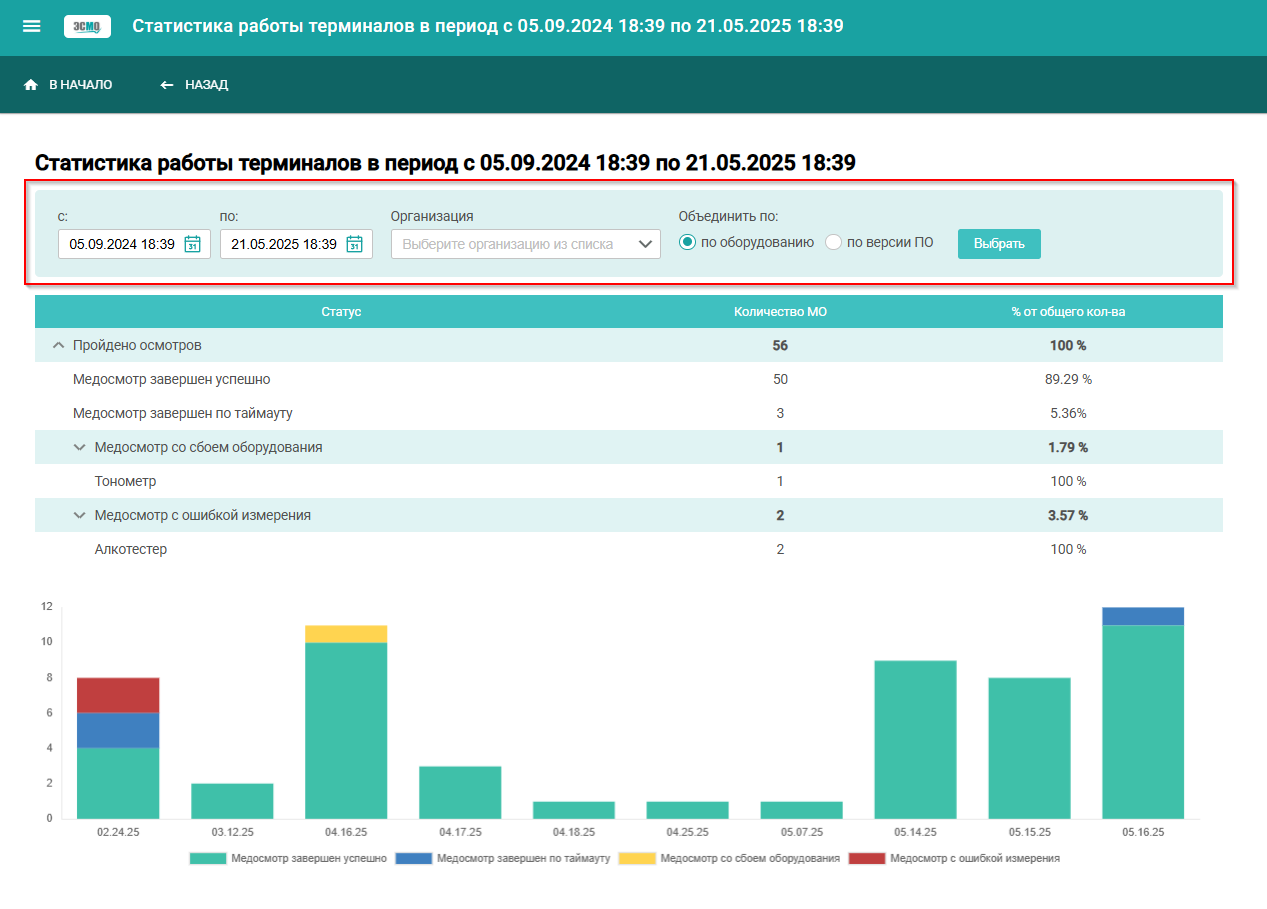
- • Период отчёта: задаётся через поля с и по с выбором даты и времени.
• Организация: фильтрация данных по выбранному юридическому лицу.
• Объединение данных: возможно объединение по:
- Оборудованию
- Версии ПО
Кнопка «Выбрать» обновляет отображаемую статистику.
2. Таблица результатов:
- Рисунок 254 - Таблица результатов
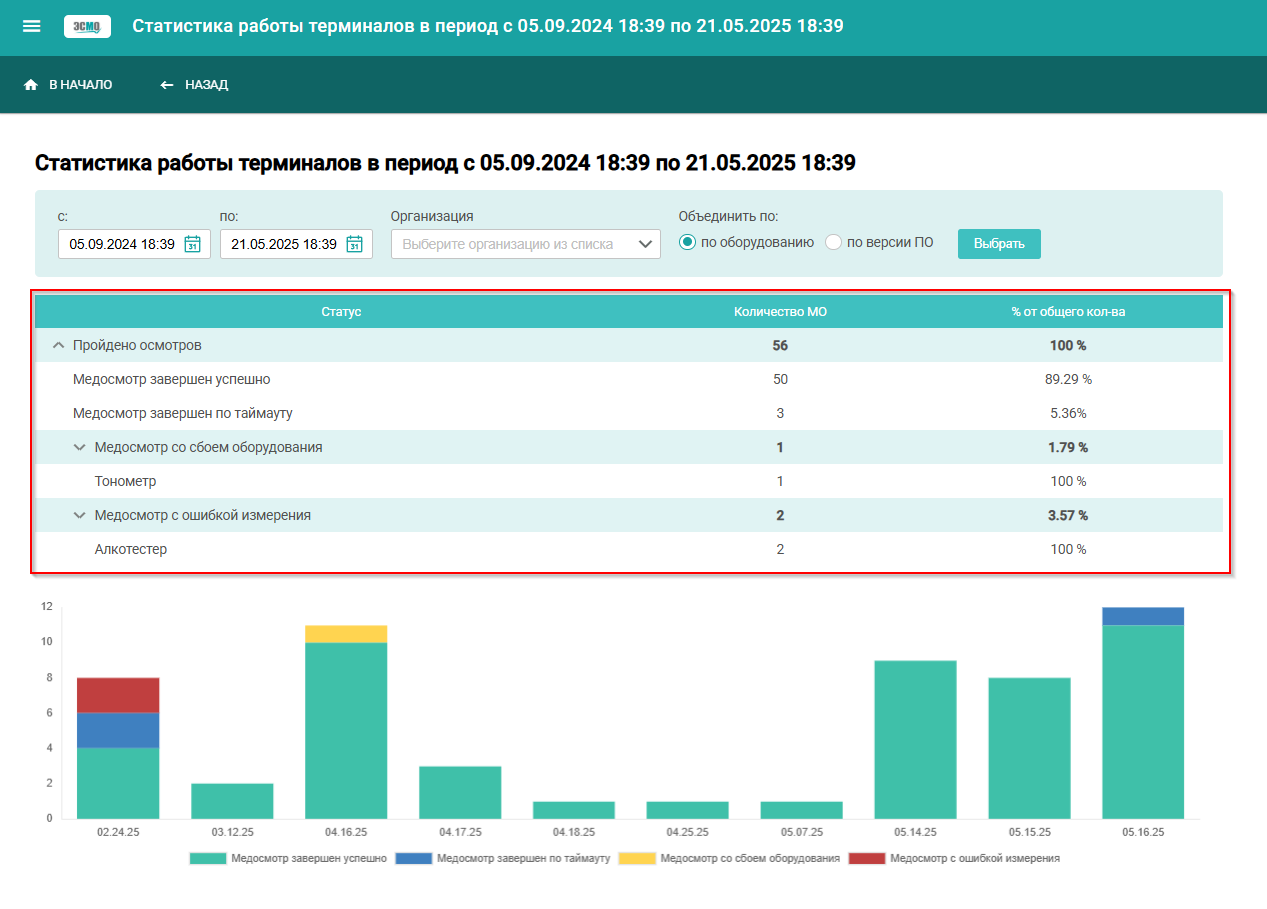
- Таблица состоит из трёх столбцов:
• Статус - категория результата (успешно, таймаут, сбои, ошибки и т.д.).
• Количество МО - общее количество медосмотров по каждому статусу.
• % от общего кол-ва - доля от общего количества, выраженная в процентах.
Поддерживаются вложенные категории:
• Медосмотр со сбоем оборудования - Тонометр
• Медосмотр с ошибкой измерения - Алкотестер
7. Гистограмма:
- Рисунок 255 - Гистограмма
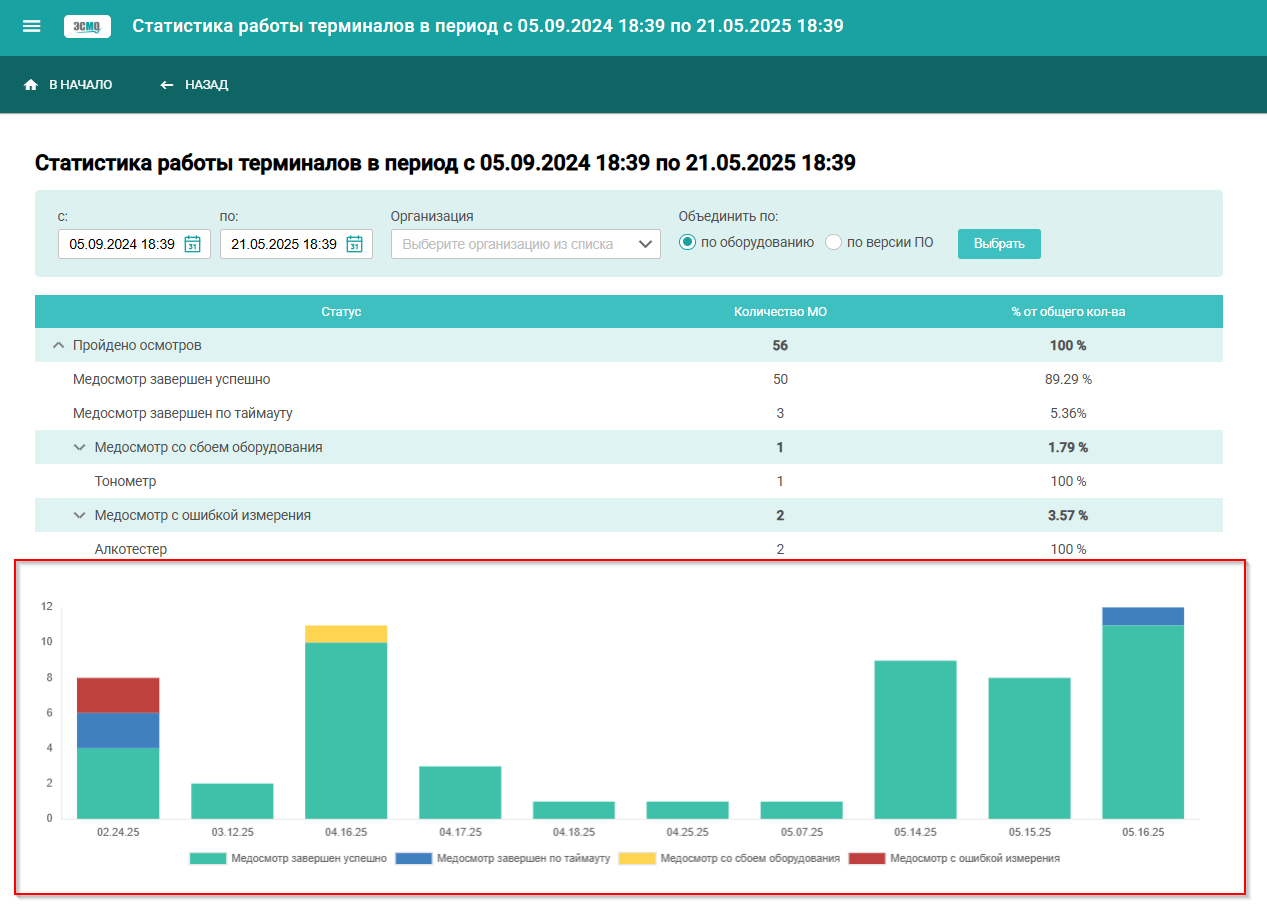
- В нижней части представлена диаграмма, визуализирующая распределение статусов медосмотров по датам. Цветовая легенда позволяет отличить:
• Зелёный - Медосмотр завершен успешно
• Синий - Медосмотр завершен по таймауту
• Жёлтый - Медосмотр со сбоем оборудования
• Красный - Медосмотр с ошибкой измерения
- 6.6 Справочники (Организации)
Для перехода в данный раздел в левом меню нажмите «Справочник», после в выпадающем списке перейдите в раздел «Организация»:
- Рисунок 256 - Переход в раздел организации
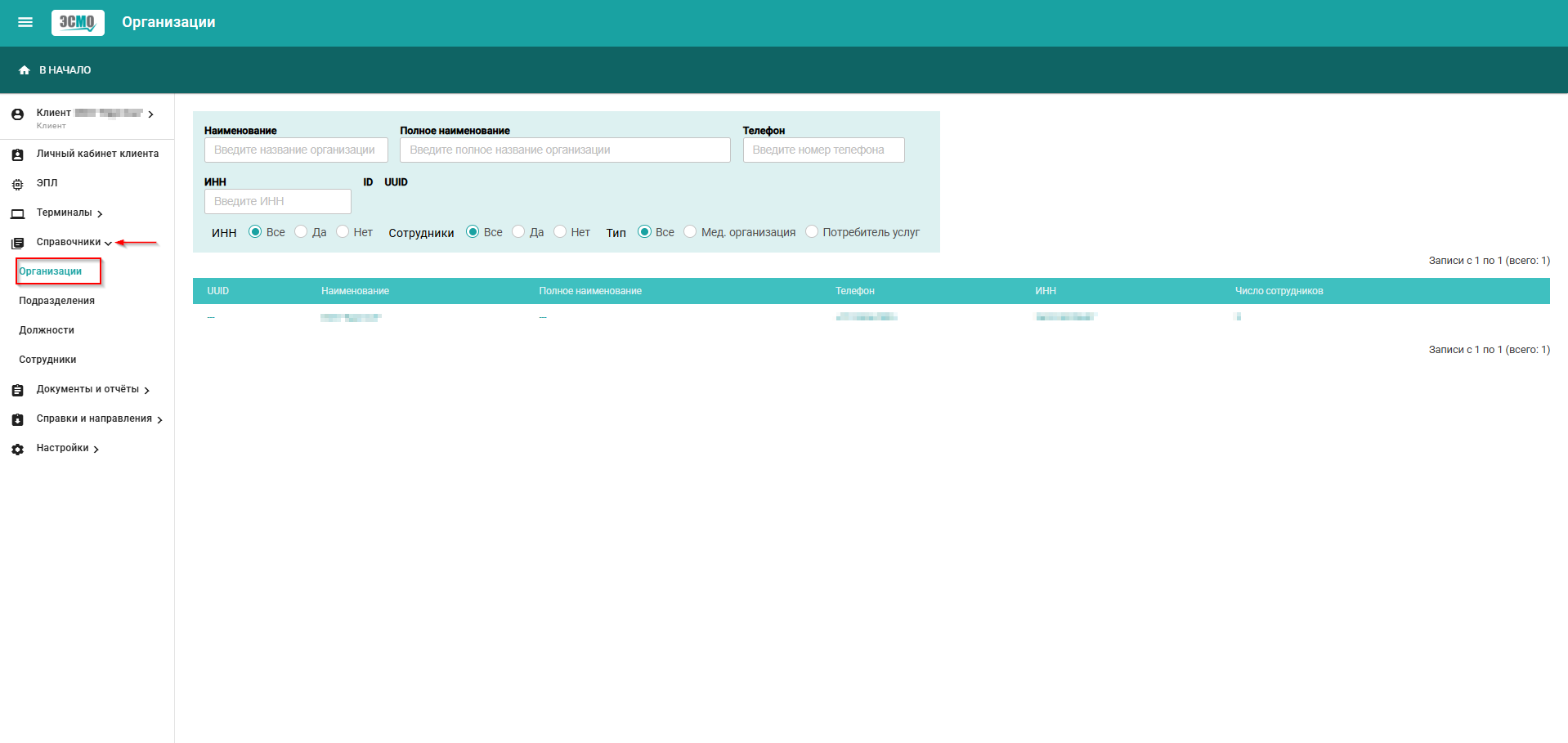
- Данный раздел содержит информацию об организациях, привязанных к группе организации. Может использоваться для фильтрации, просмотра организаций.
- Рисунок 257 - Раздел организации
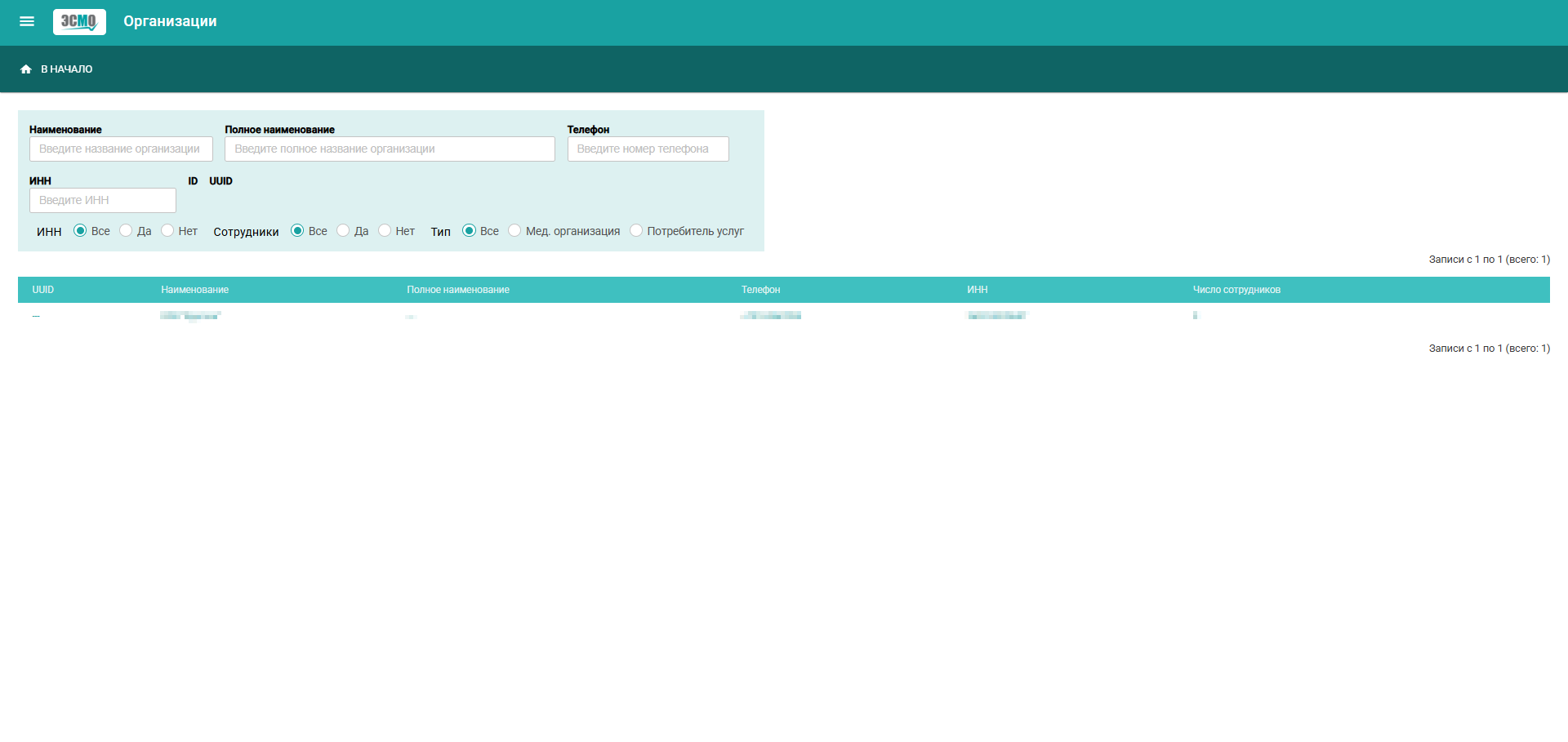
- 1. Фильтры поиска:
- Рисунок 258 - Фильтры поиска

- • Наименование - поиск по краткому имени организации.
• Полное наименование - поиск по юридическому названию.
• Телефон - фильтрация по номеру телефона.
• ИНН / ID / UUID - фильтрация по уникальным идентификаторам.
• Признак ИНН - можно выбрать: все, указано или не указано.
• Сотрудники - фильтрация организаций, у которых есть или нет сотрудников.
• Тип организации: (Все, Медицинская организация, Потребитель услуг)
2. Таблица организаций:
- Рисунок 259 - Таблица организаций
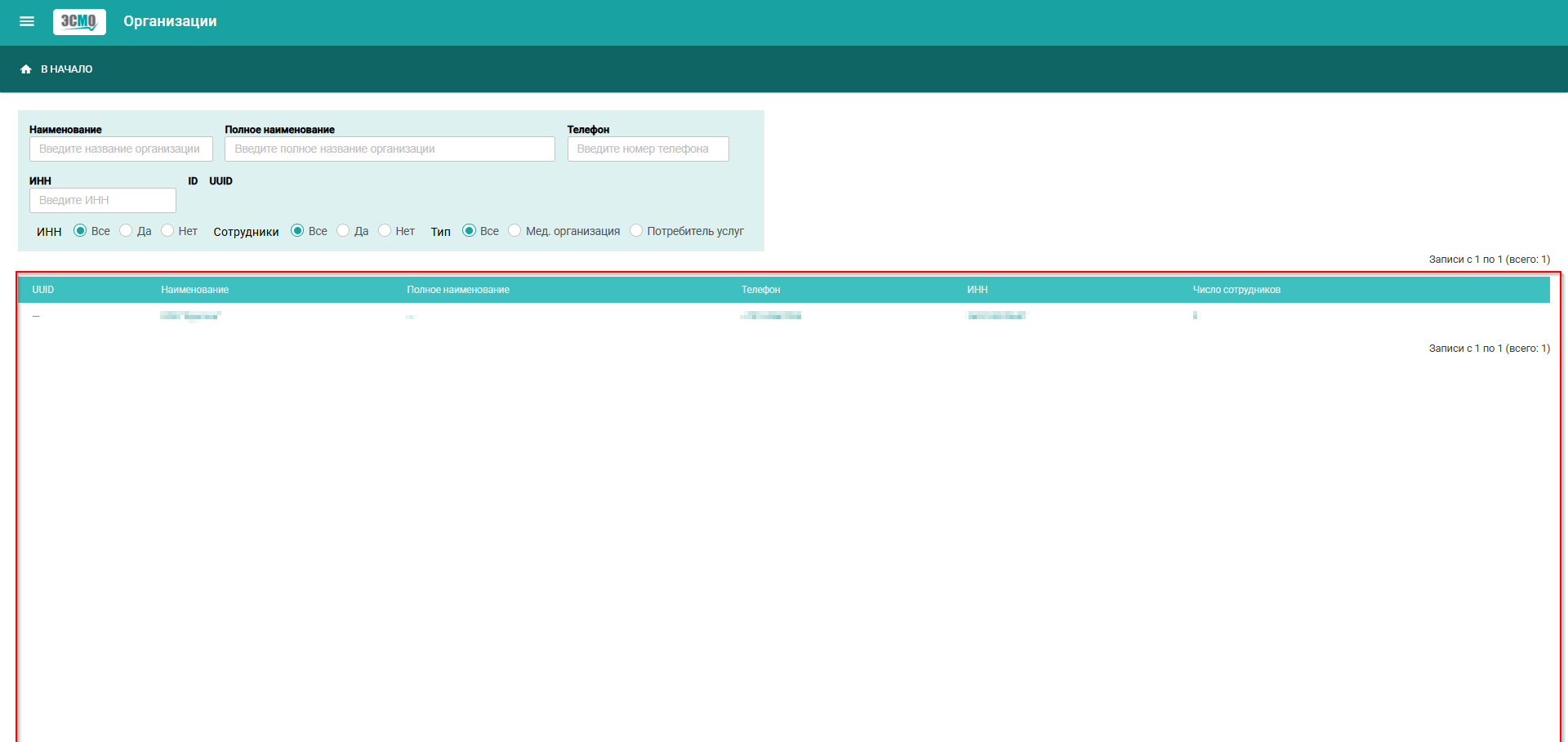
- Таблица организаций содержит:
• ID - уникальный идентификатор записи.
• UUID - уникальный системный идентификатор.
• Наименование - краткое имя.
• Полное наименование - полное юридическое название.
• Телефон
• ИНН - индивидуальный номер налогоплательщика.
Число сотрудников - количество сотрудников, привязанных к организации
6.6.1 Информация об организации
Для перехода к информации об организации нажмите на ее название в таблице, откроется карточка организации:
- Рисунок 260 - Карточка организации
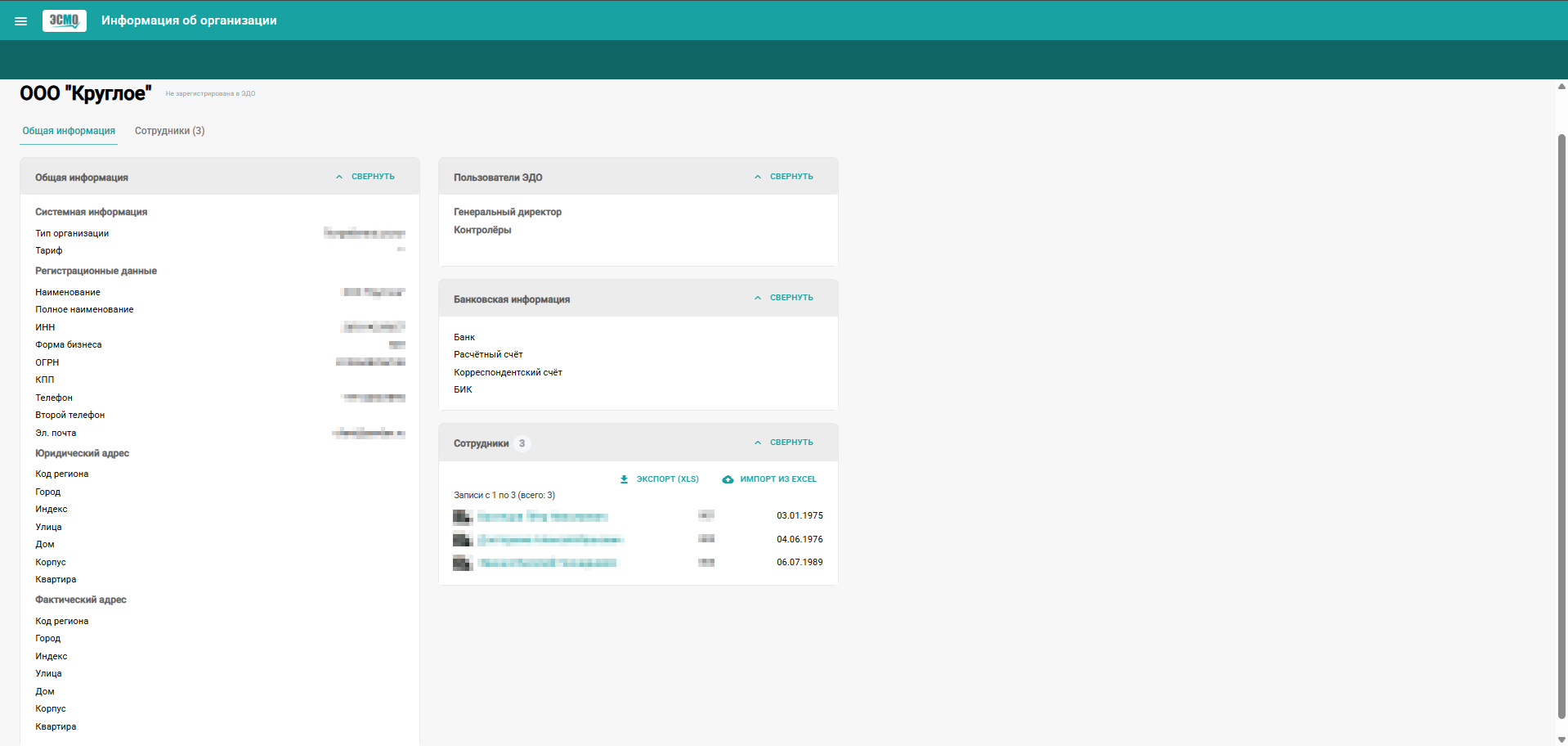
- • Экран представляет собой карточку организации в ПО АйтиМед, содержащую полную информацию о юридическом лице.
• В нижнем блоке представлен список сотрудников, привязанных к организации, с возможностью их экспорта в формате XLS или импорта из Excel.
6.7 Справочники (Подразделения)
Для перехода в данный раздел в левом меню нажмите «Справочник», после в выпадающем списке перейдите в раздел «Подразделения»:
- Рисунок 261 - Переход в раздел подразделения
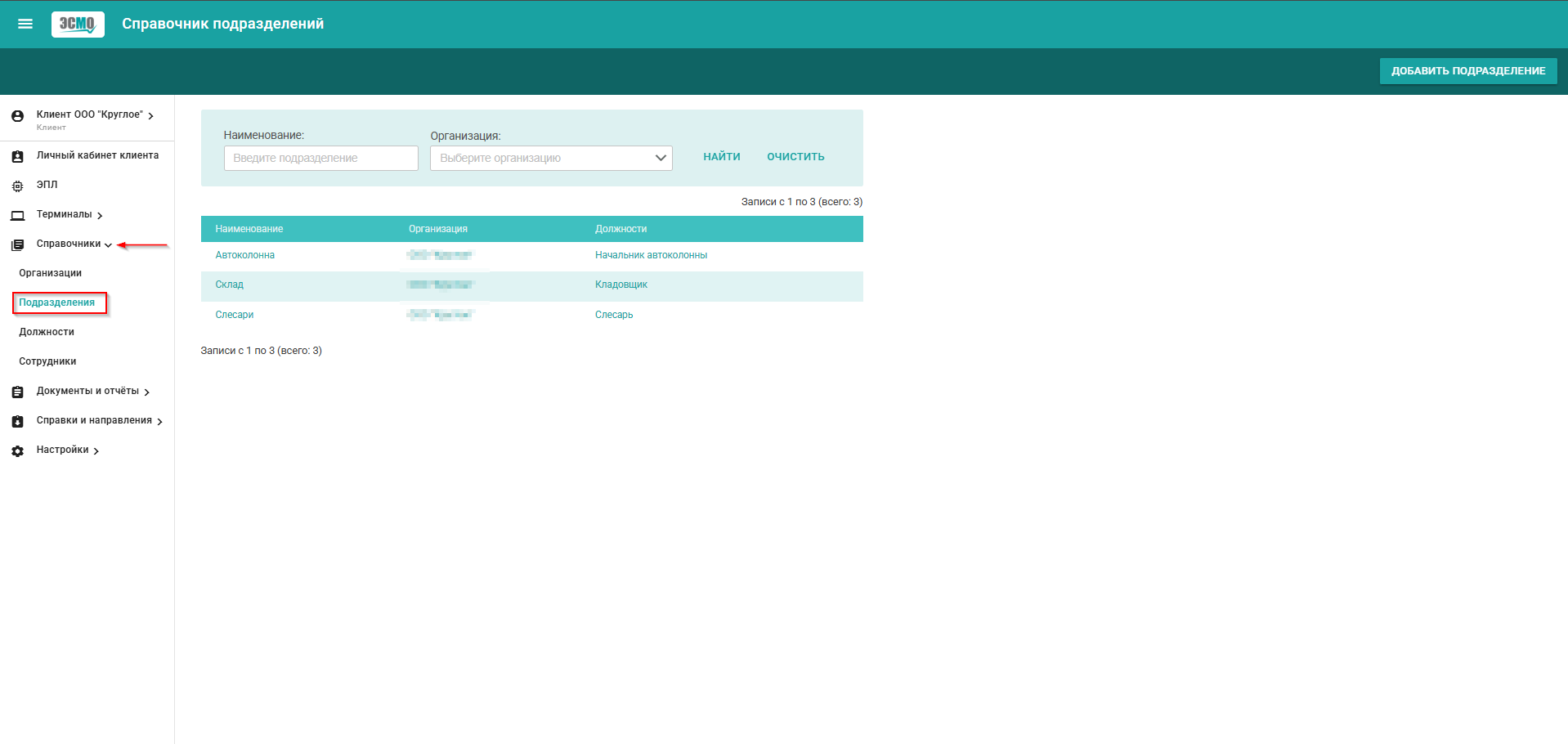
- Интерфейс позволяет просматривать и управлять структурой подразделений, привязанных к организациям:
- Рисунок 262 - Справочник подразделений
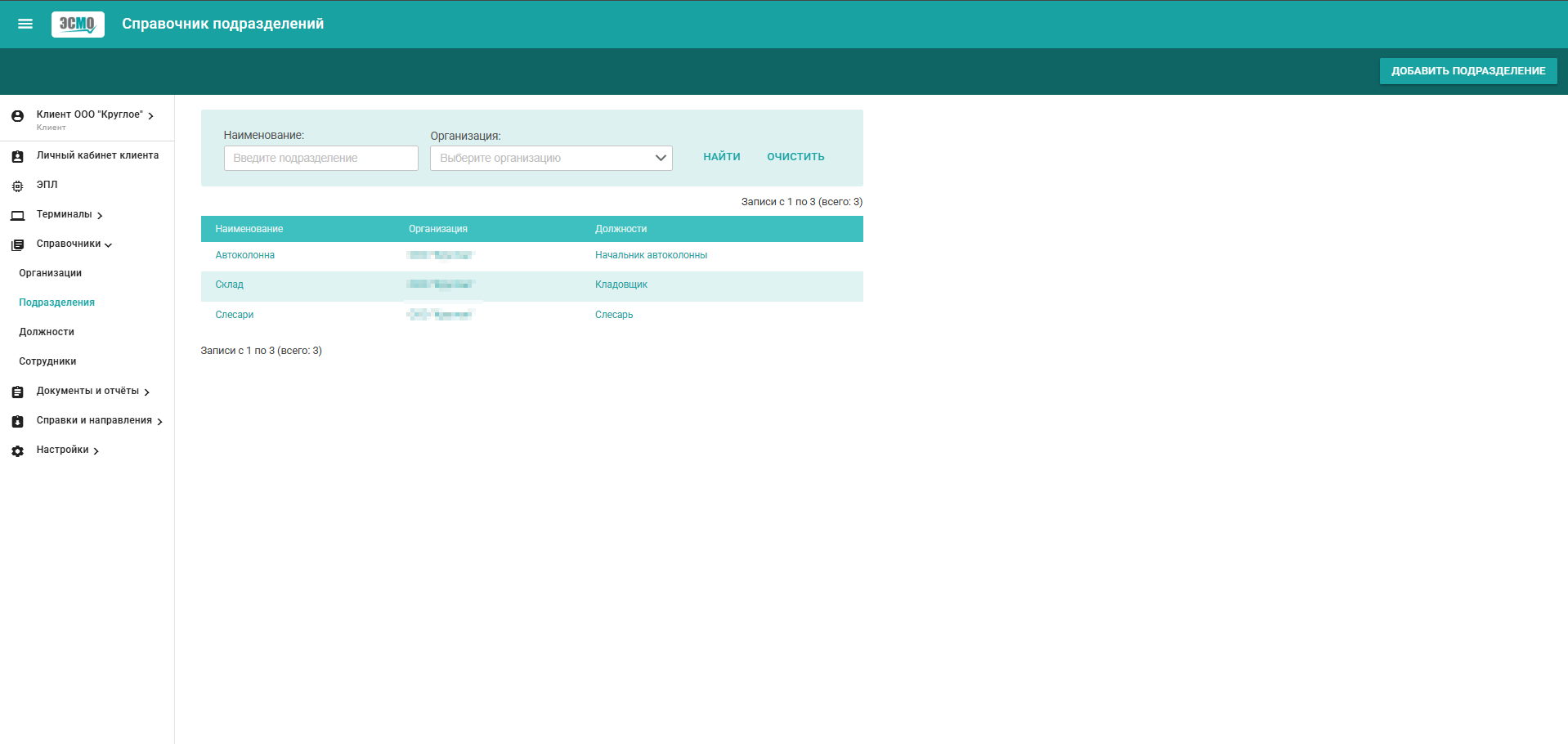
- Фильтры для поиска:
- Рисунок 263 - Фильтры для поиска
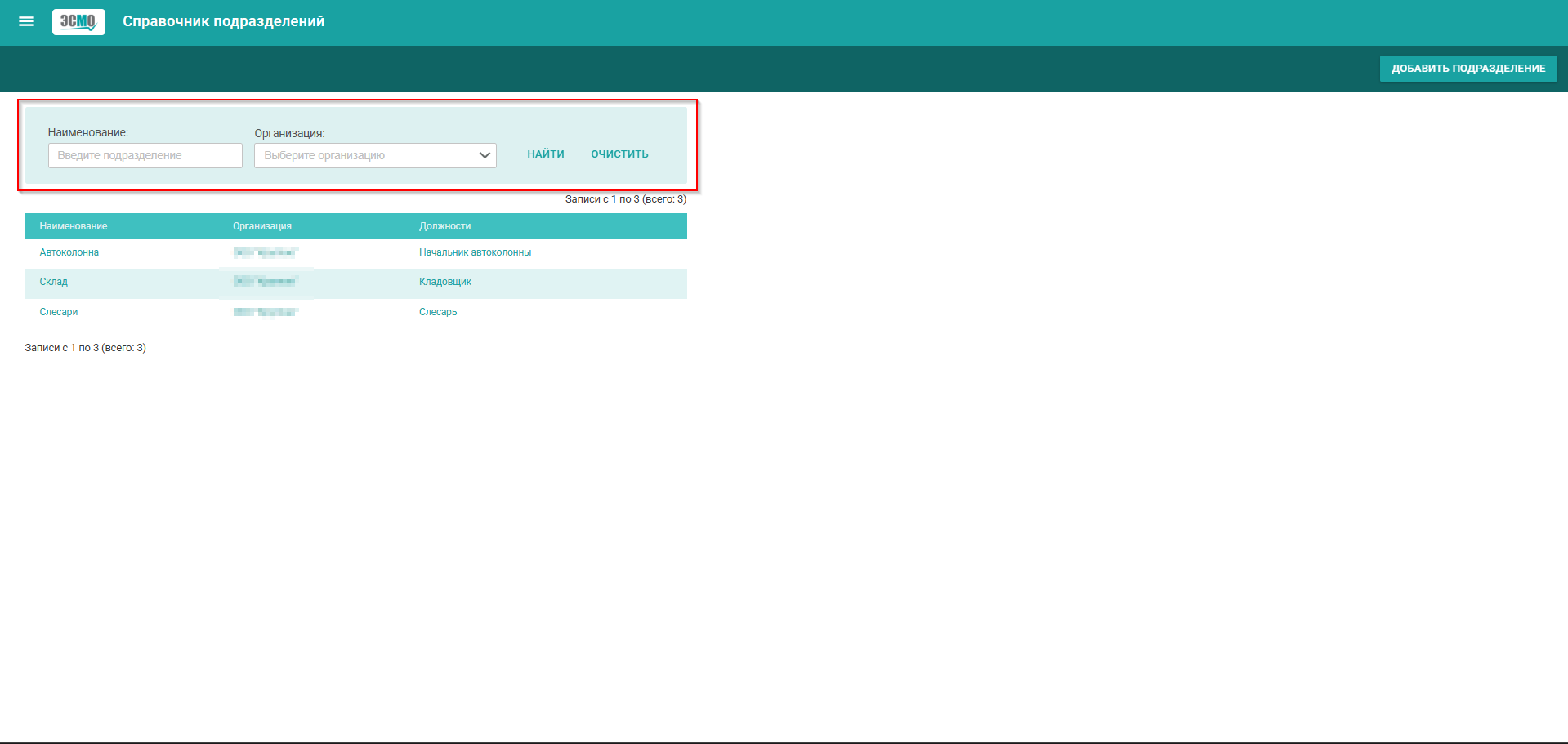
- • Наименование - позволяет отфильтровать список по названию подразделения.
• Организация - выпадающий список для выбора нужной организации.
• Кнопки Найти и Очистить для запуска или сброса фильтра.
Таблица с подразделениями:
- Рисунок 264 - Таблица с подразделениями
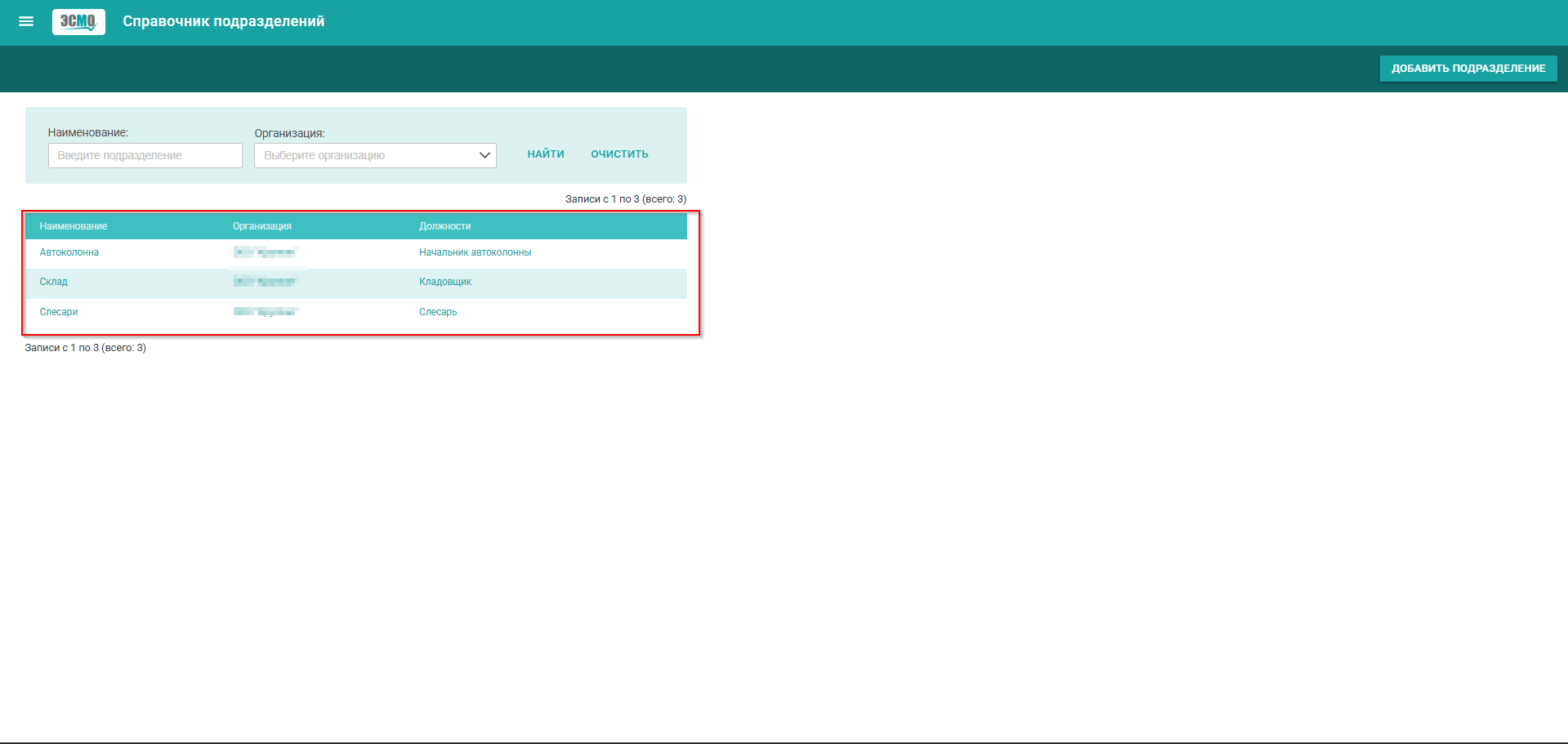
- • Наименование - отображает название каждого подразделения.
• Организация - название организации, к которой привязано подразделение.
• Должности - отображает привязанные должности.
6.7.1 Добавление подразделения
1. Нажмите на кнопку добавить подразделение для добавления нового:
- Рисунок 265 - Кнопка добавить подразделение
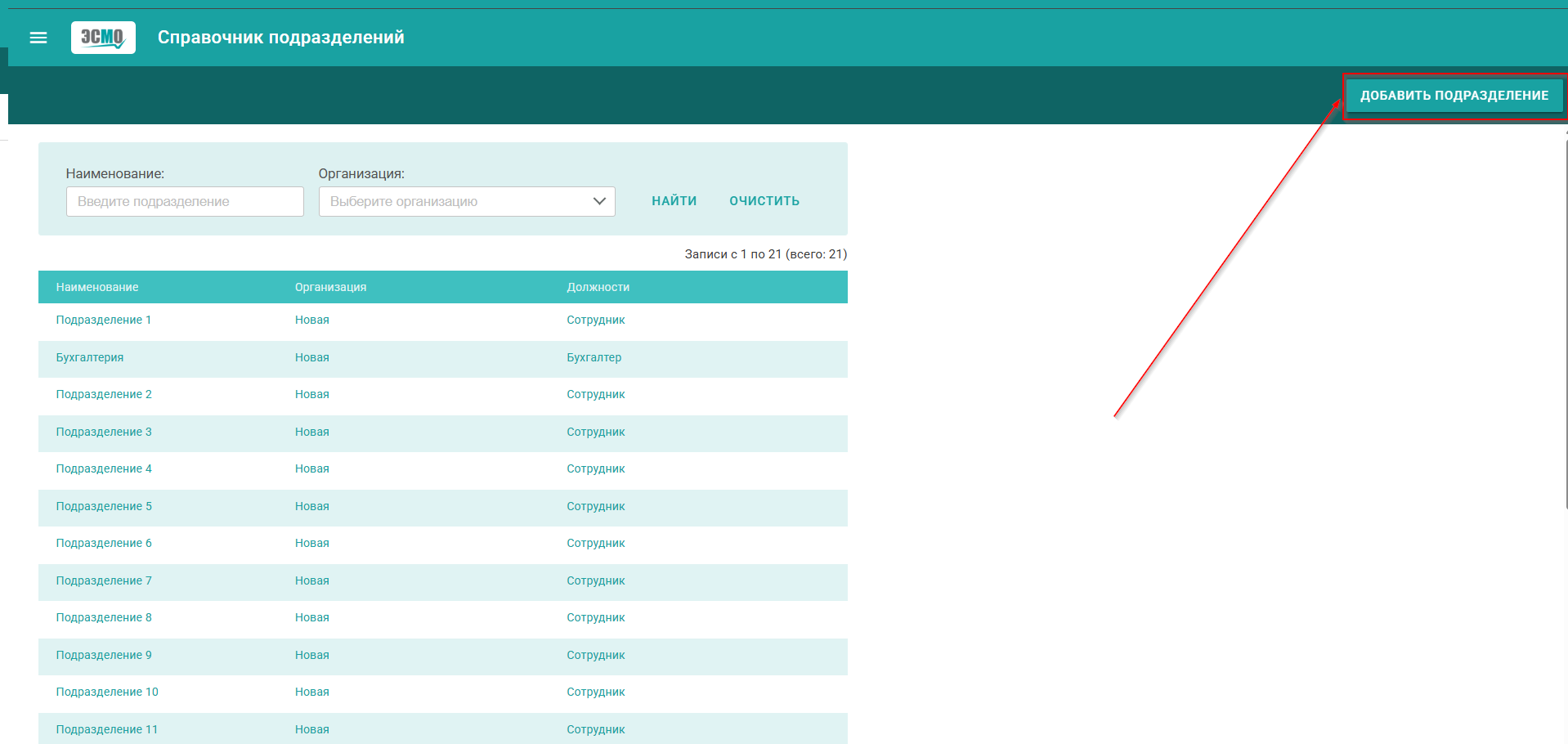
- 2. После нажатия открывается страница добавления подразделения:
- Рисунок 266 - Раздел добавление подразделения
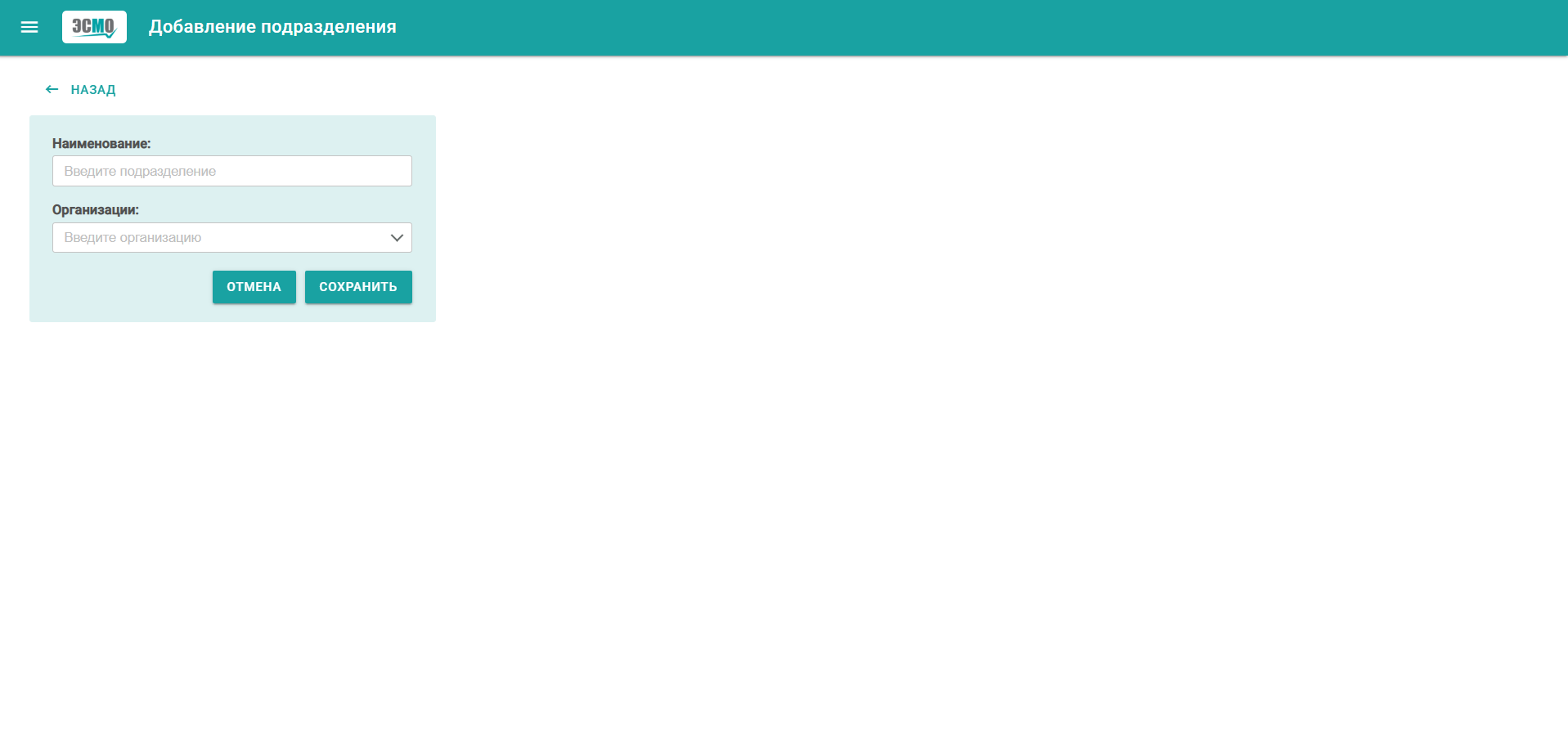
- 3. Заполните данные в окне:
• Наименование. Вводится произвольное название подразделения.
• Организация. Выбирается из выпадающего списка. Подразделение будет привязано к выбранной организации.
4. После заполнения данных нажмите кнопку «Сохранить»:
- Рисунок 267 - Сохранить новое подразделение
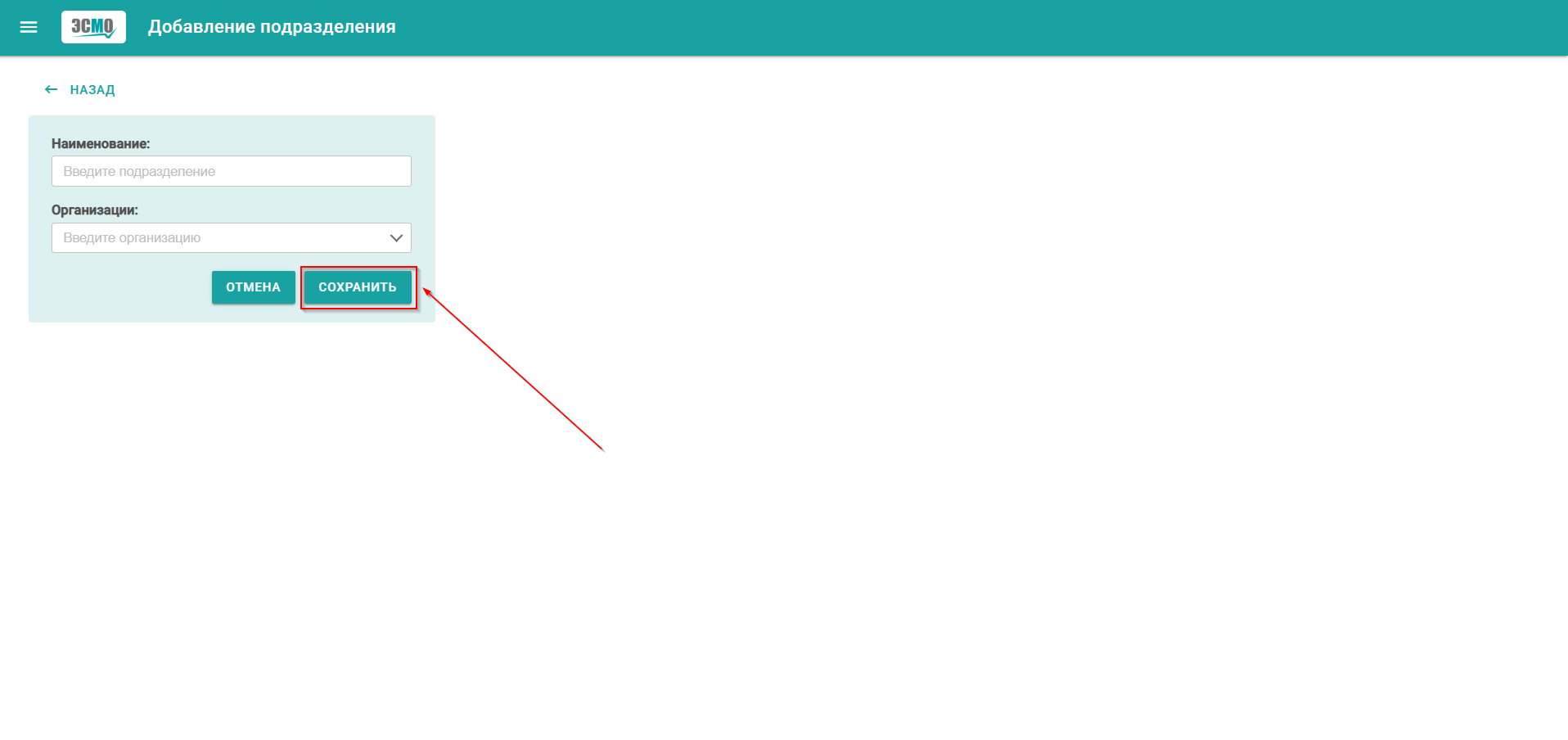
- 6.8 Справочник (Должности)
Для перехода в данный раздел в левом меню нажмите «Справочник», после в выпадающем списке перейдите в раздел «Подразделения»:
- Рисунок 268 - Переход должности
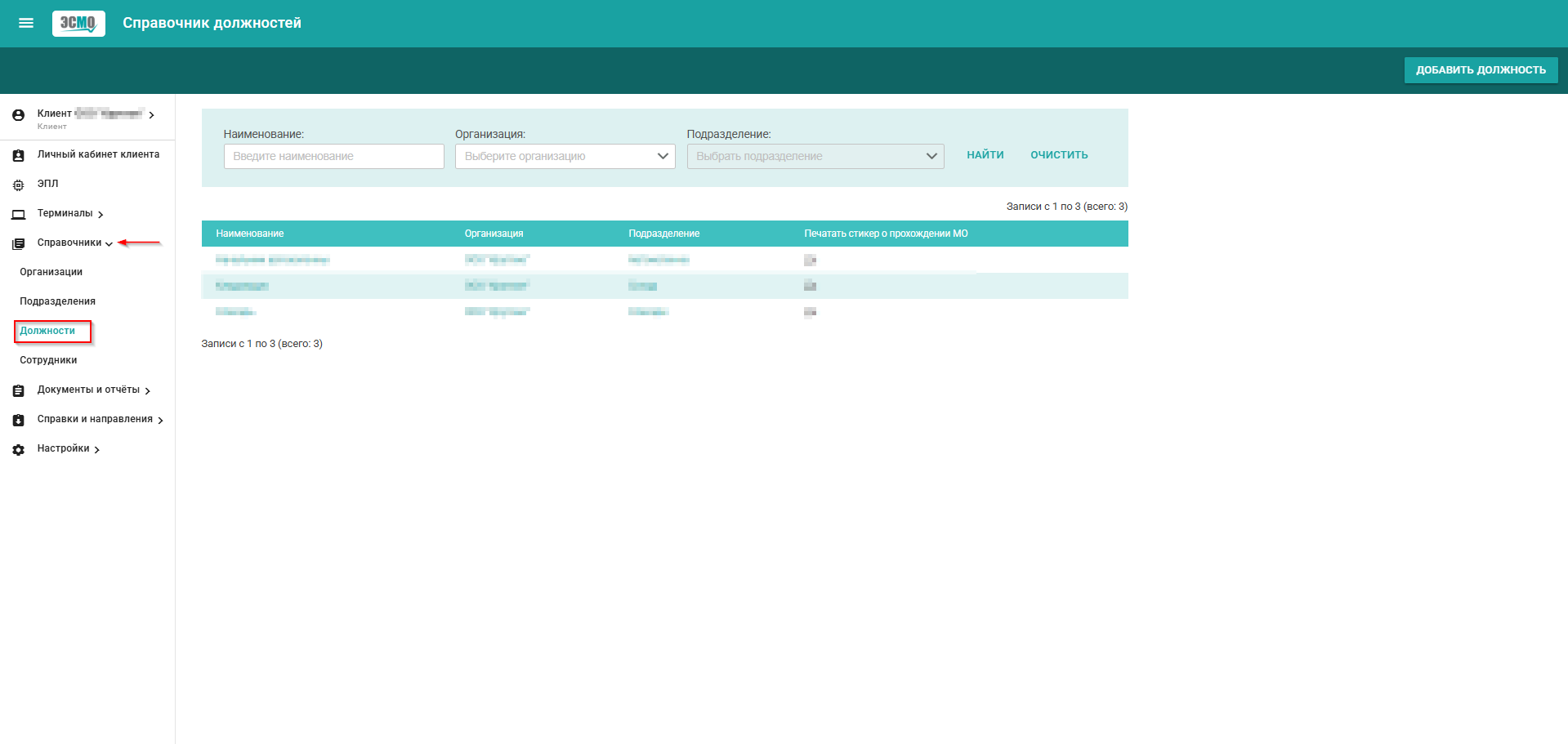
- Здесь содержится перечень должностей сотрудников, подлежащих медицинским осмотрам, с возможностью добавления новых позиций и корректировки существующих:
- Рисунок 269 - Должности
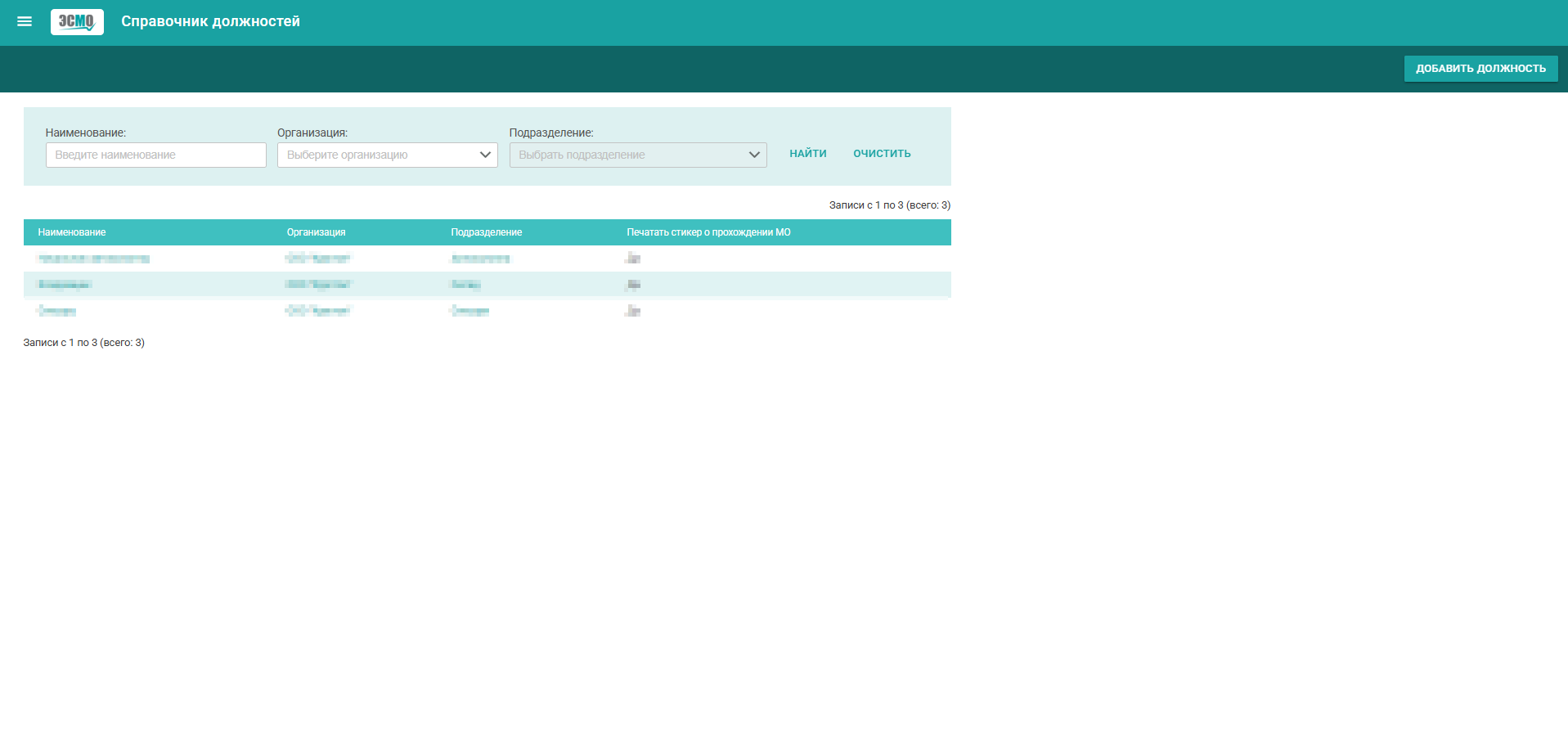
- Форма фильтрации в верхней части позволяет искать должности по наименованию, организации и подразделению:
- Рисунок 270 - Форма фильтрации
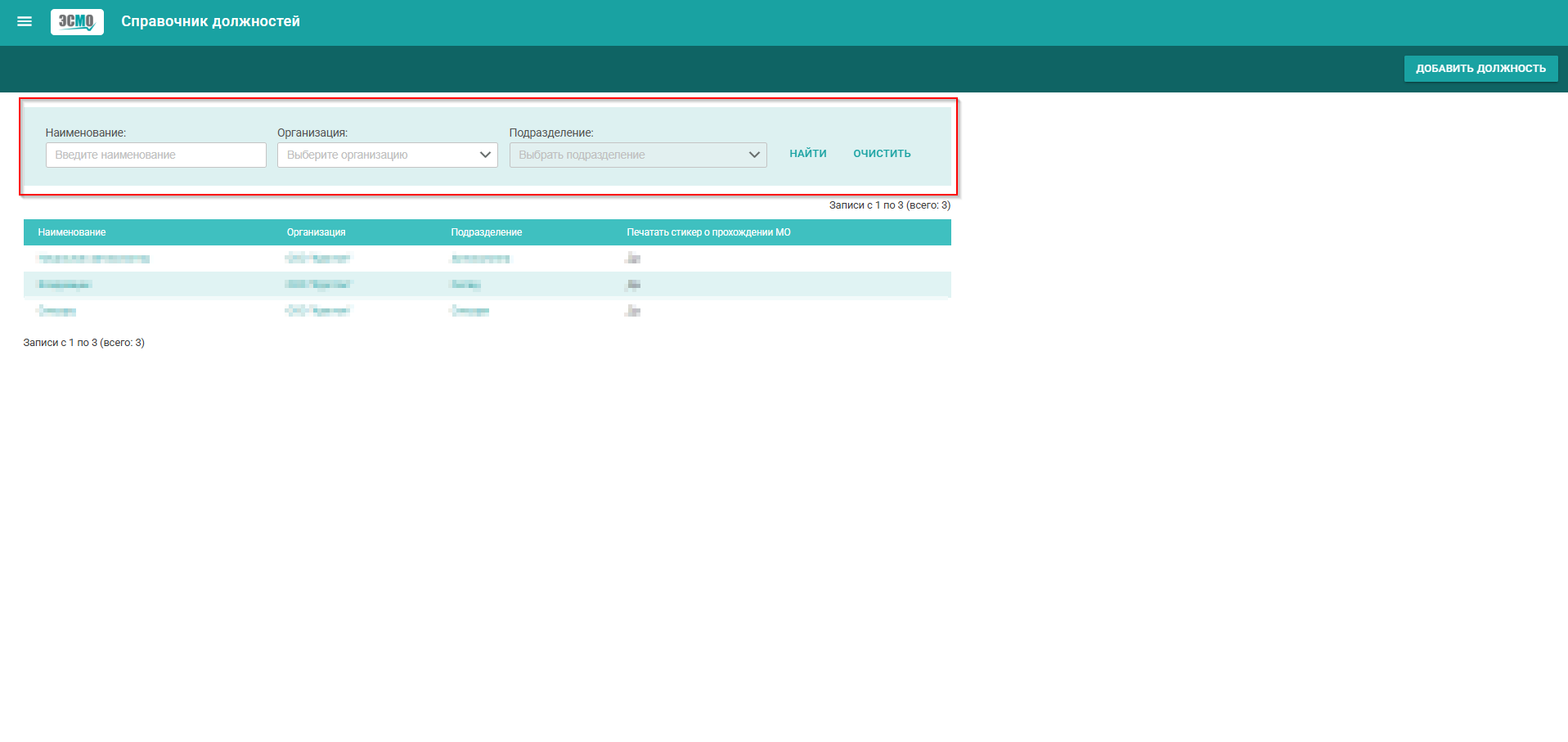
- 6.8.1 Добавление должности
1. Для добавления новой должности нажмите кнопку в верхнем правом углу:
- Рисунок 271 - Добавить должность
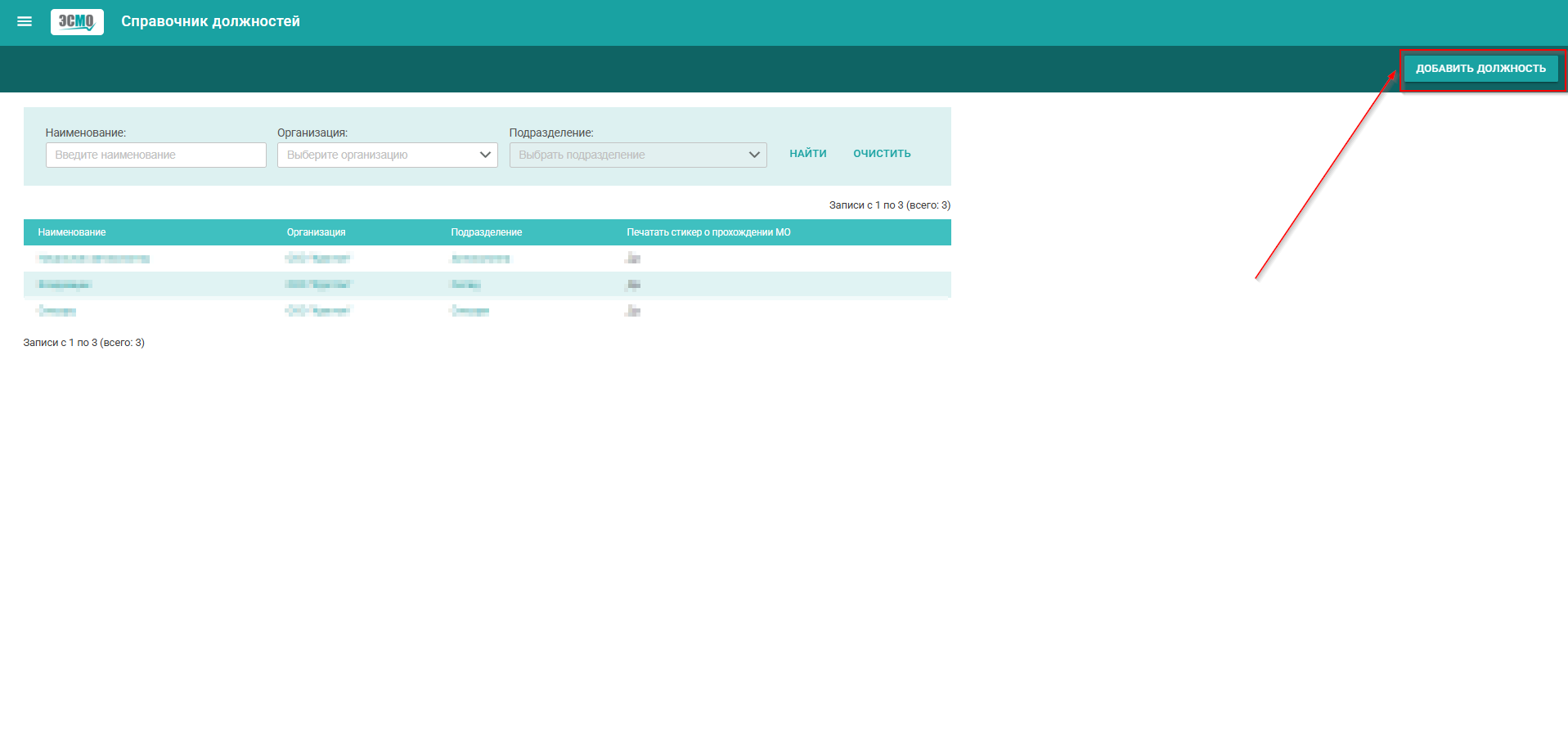
- 2. Откроется окно добавления должности, заполните данные:
- Рисунок 272 - Окно добавления должности
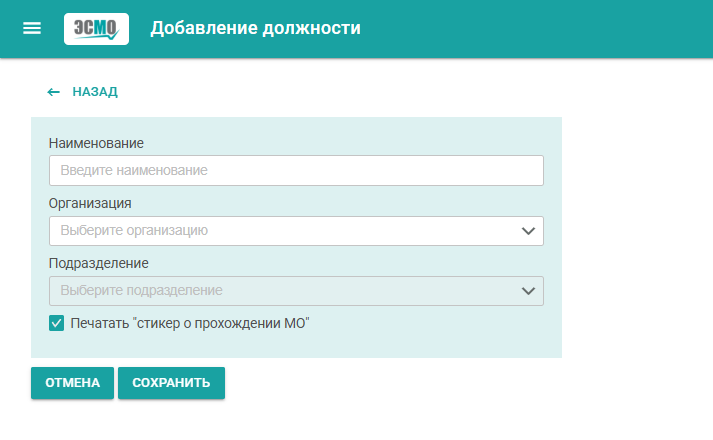
- 3. После внесения данных нажмите кнопку сохранить:
- Рисунок 273 - Сохранить новую должность
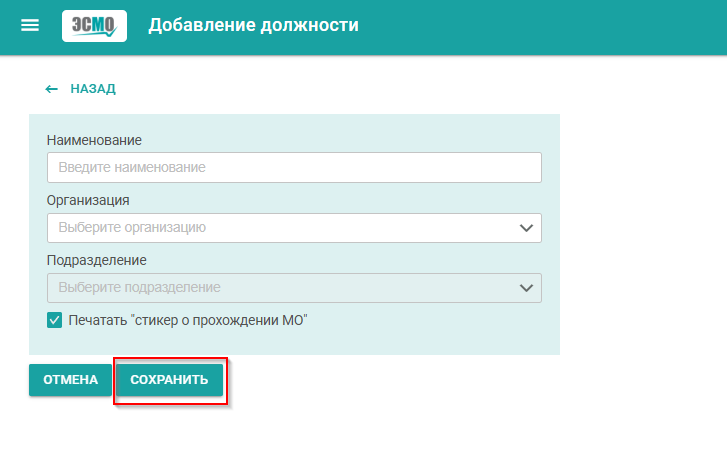
- 6.8.2 Изменение существующей должности
1. Для изменения существующей должности в общей таблице нажмите на название:
- Рисунок 274 - Выбор должности
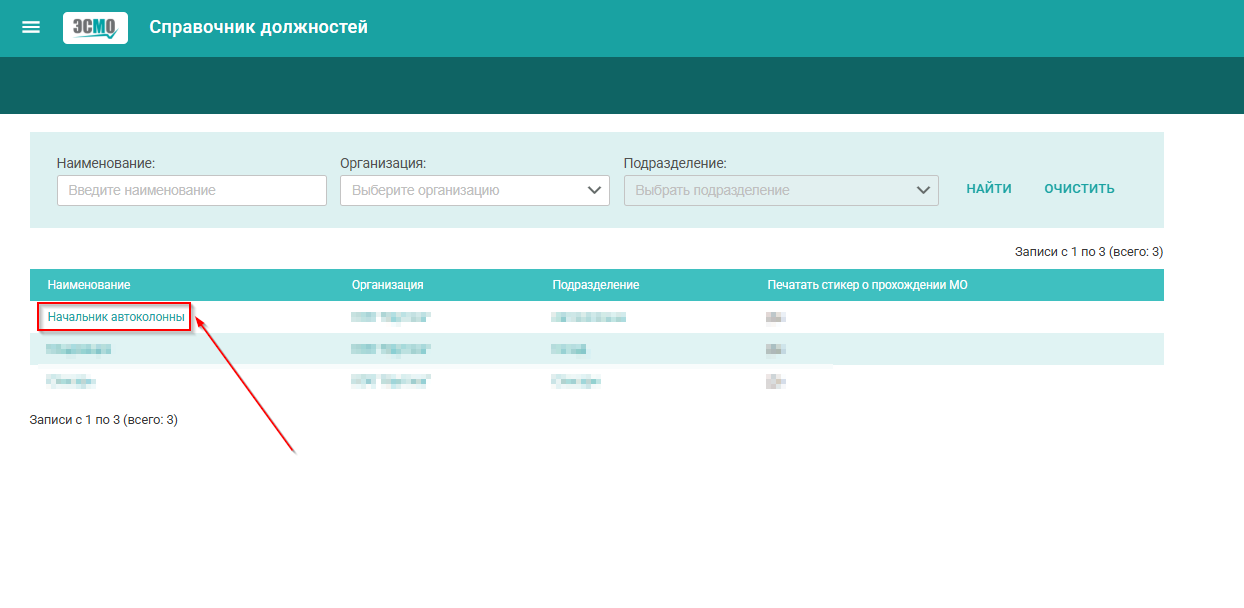
- 2. Откроется окно просмотра должности:
- Рисунок 275 - Просмотр должности
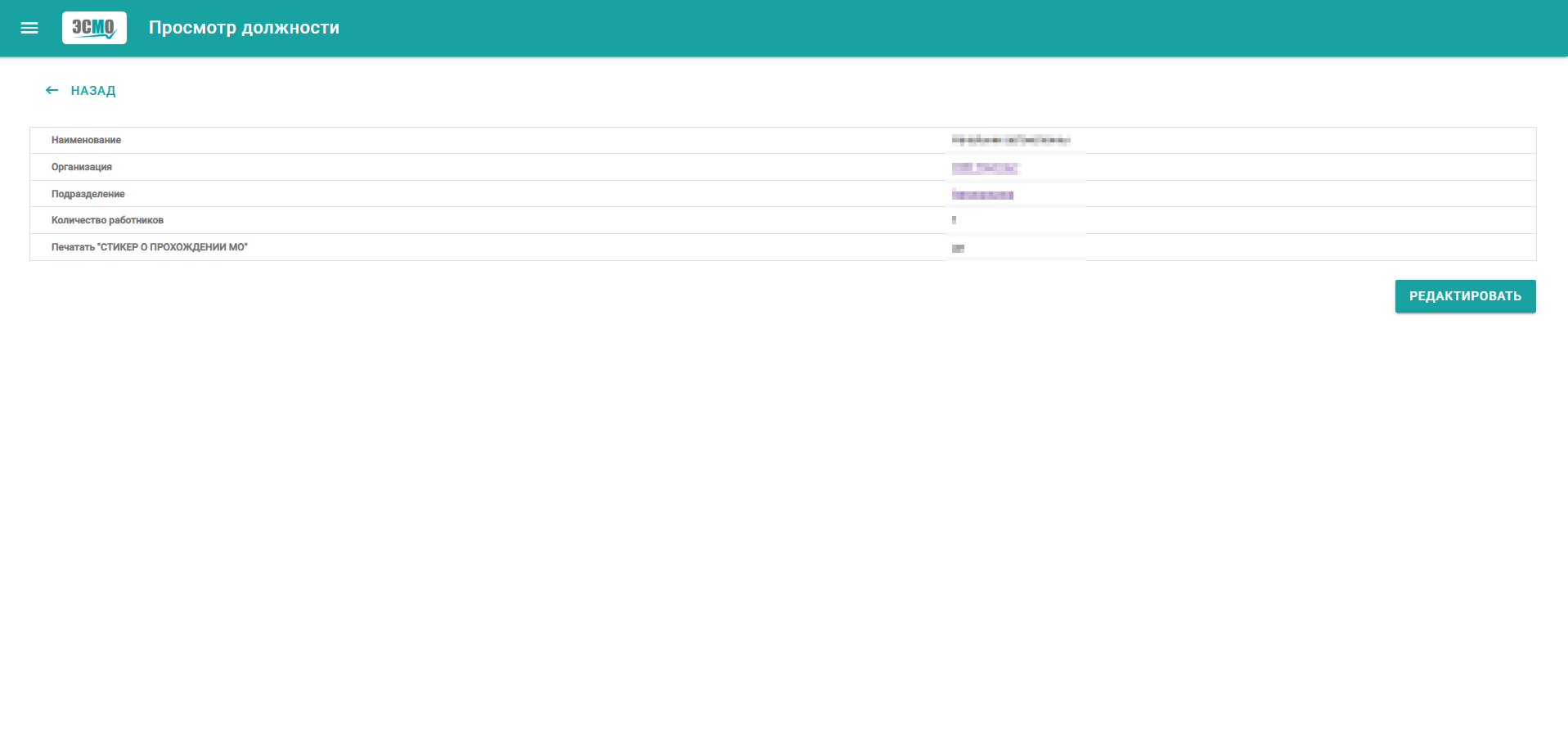
- 3. Нажмите кнопку редактировать:
- Рисунок 276 - Редактировать должность
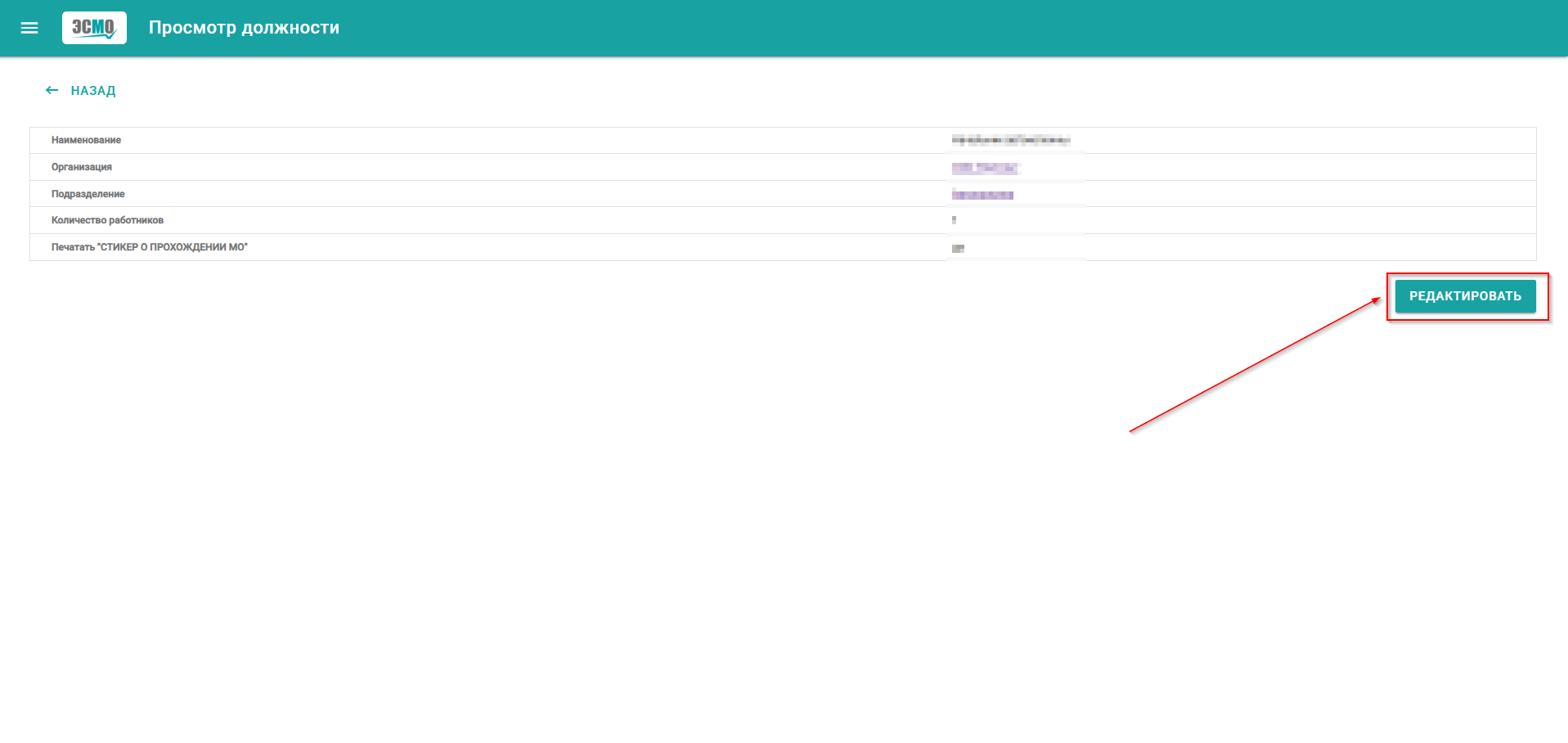
- 4. Внесите нужные изменения и нажмите кнопку сохранить:
- Рисунок 277 - Редактирование должности
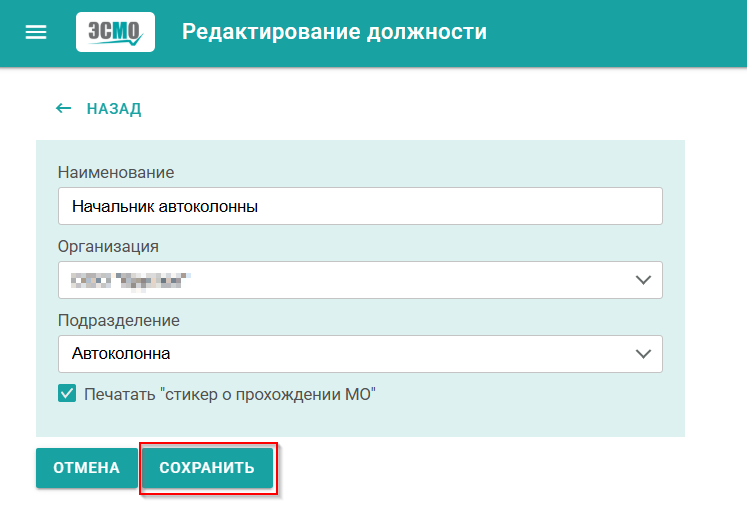
- 6.9 Справочники (Сотрудники)
Для перехода в данный раздел в левом меню нажмите «Справочник», после в выпадающем списке перейдите в раздел «Сотрудники»:
- Рисунок 278 - Переход в раздел сотрудники
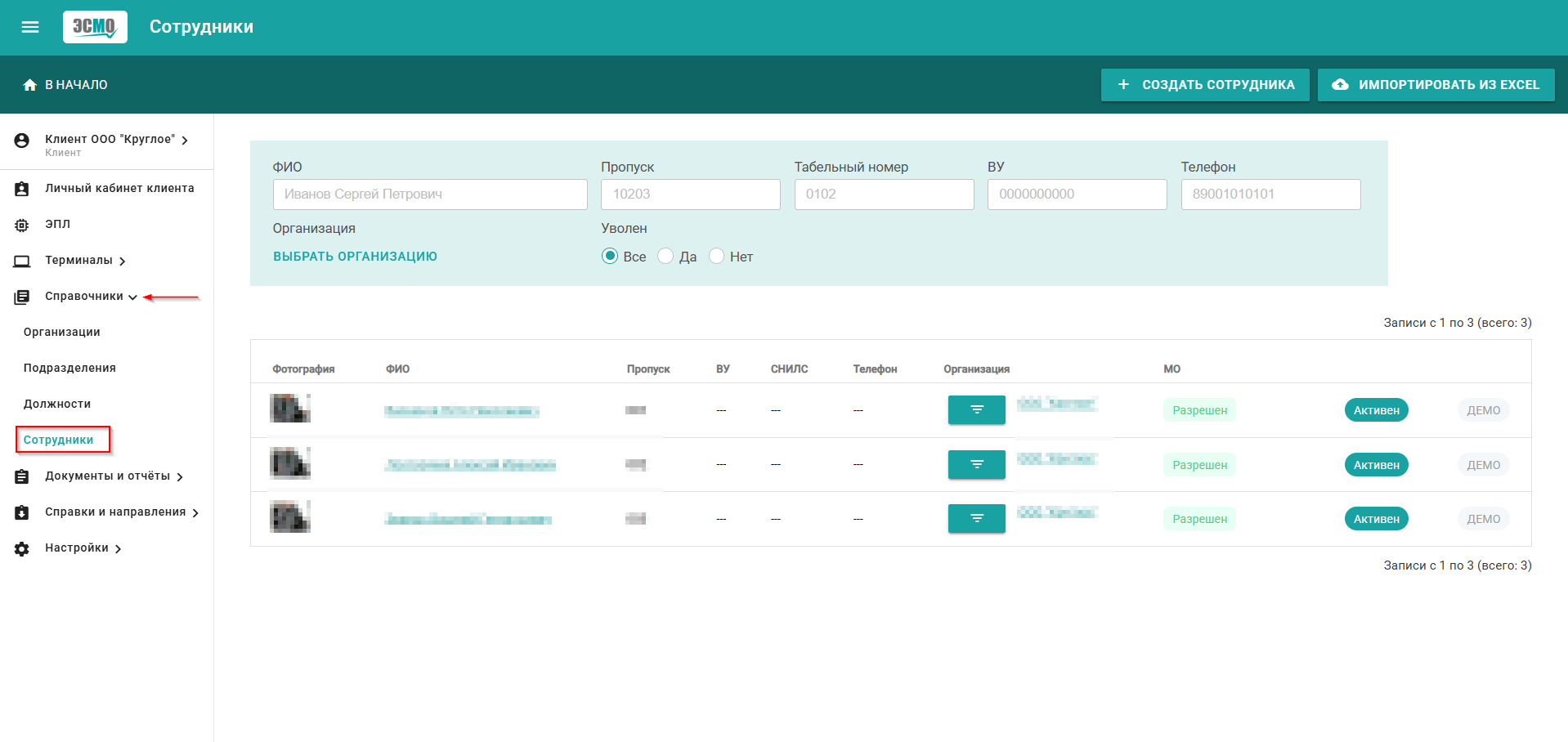
- На данной вкладке представлен список сотрудников, подлежащих медицинским осмотрам, с возможностью добавлять новые и редактировать текущие записи:
- Рисунок 279 - Сотрудники
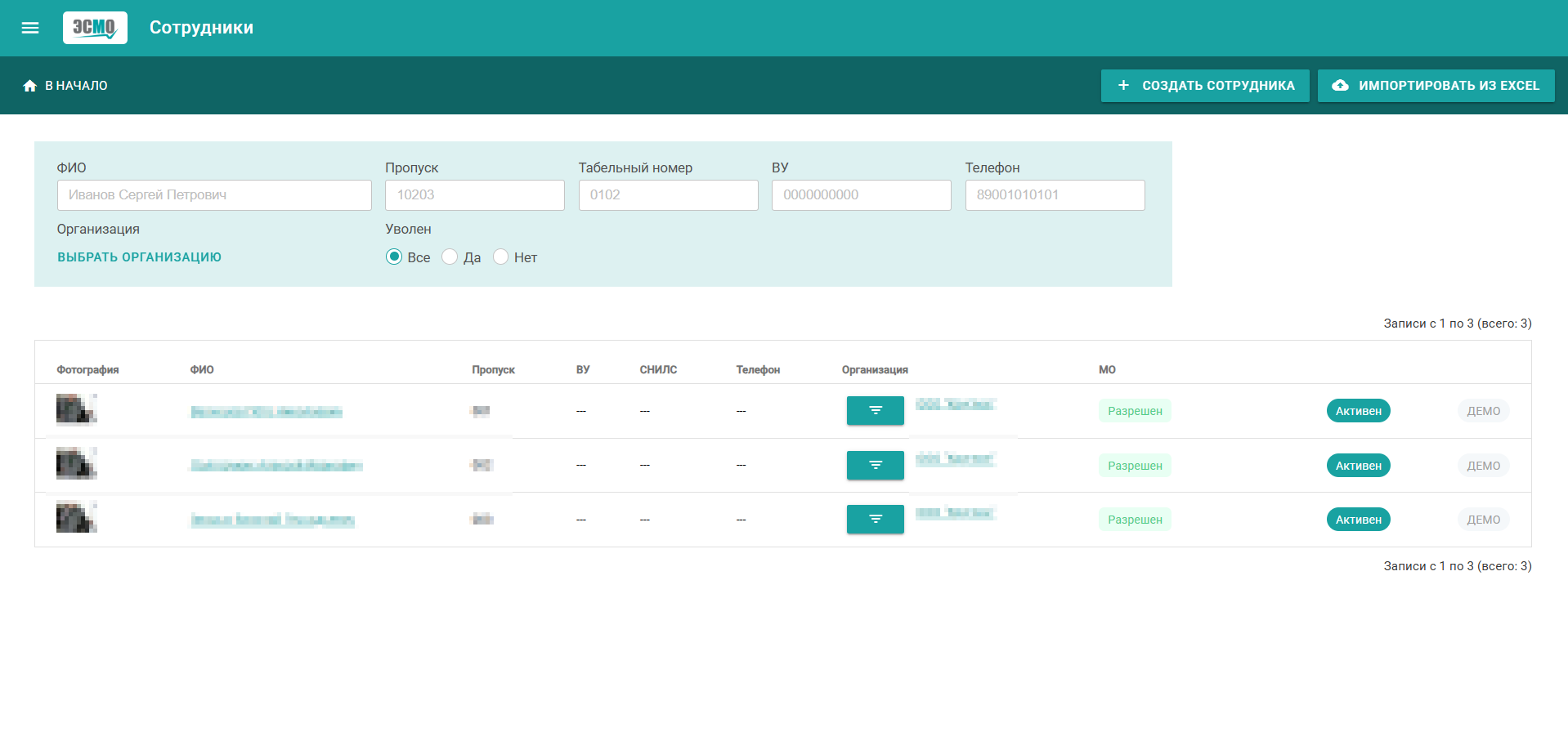
- 1. В верхней части размещена форма фильтрации с полями для поиска:
- Рисунок 280.1 - Форма фильтрации
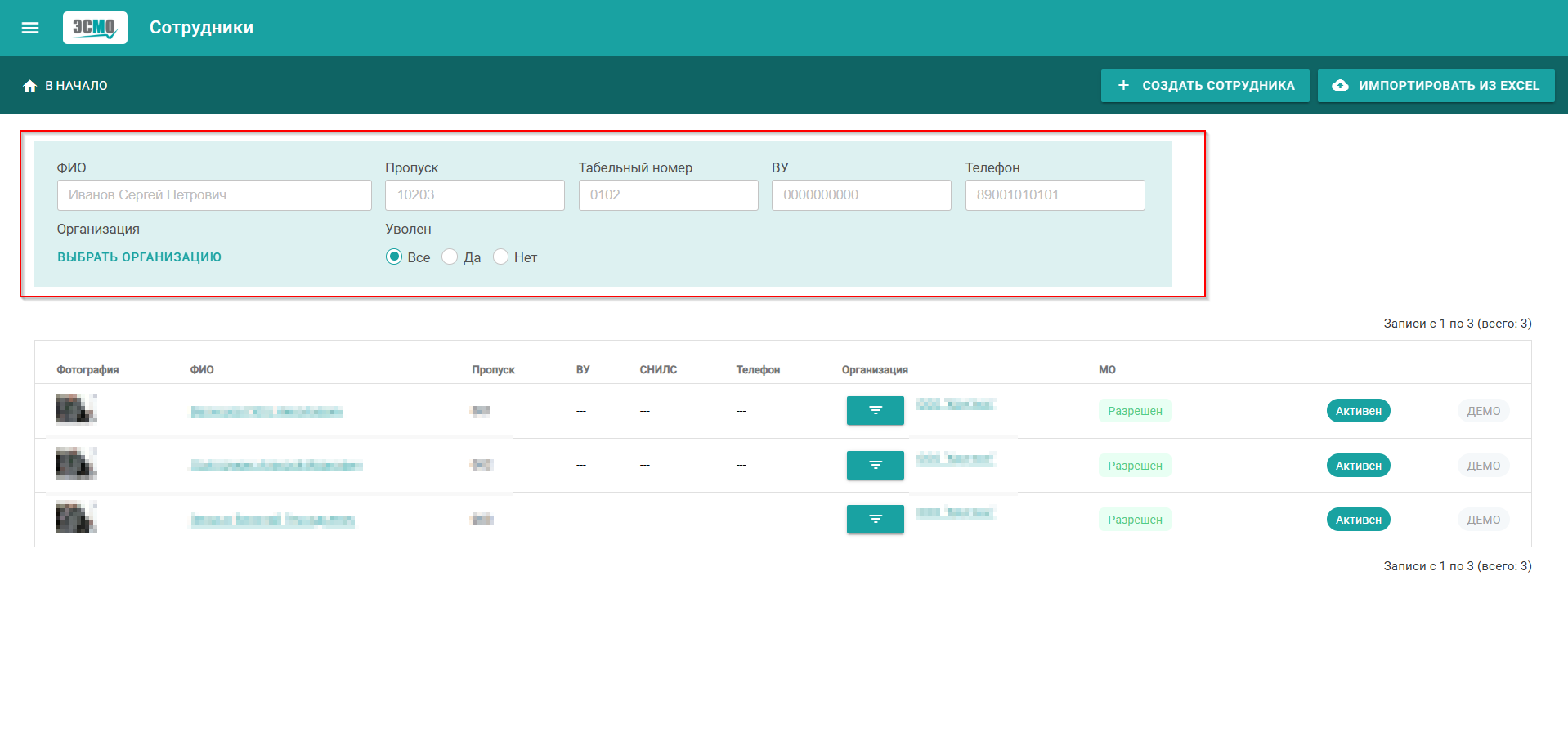
- 2. Основная таблица содержит:
- Рисунок 280.2
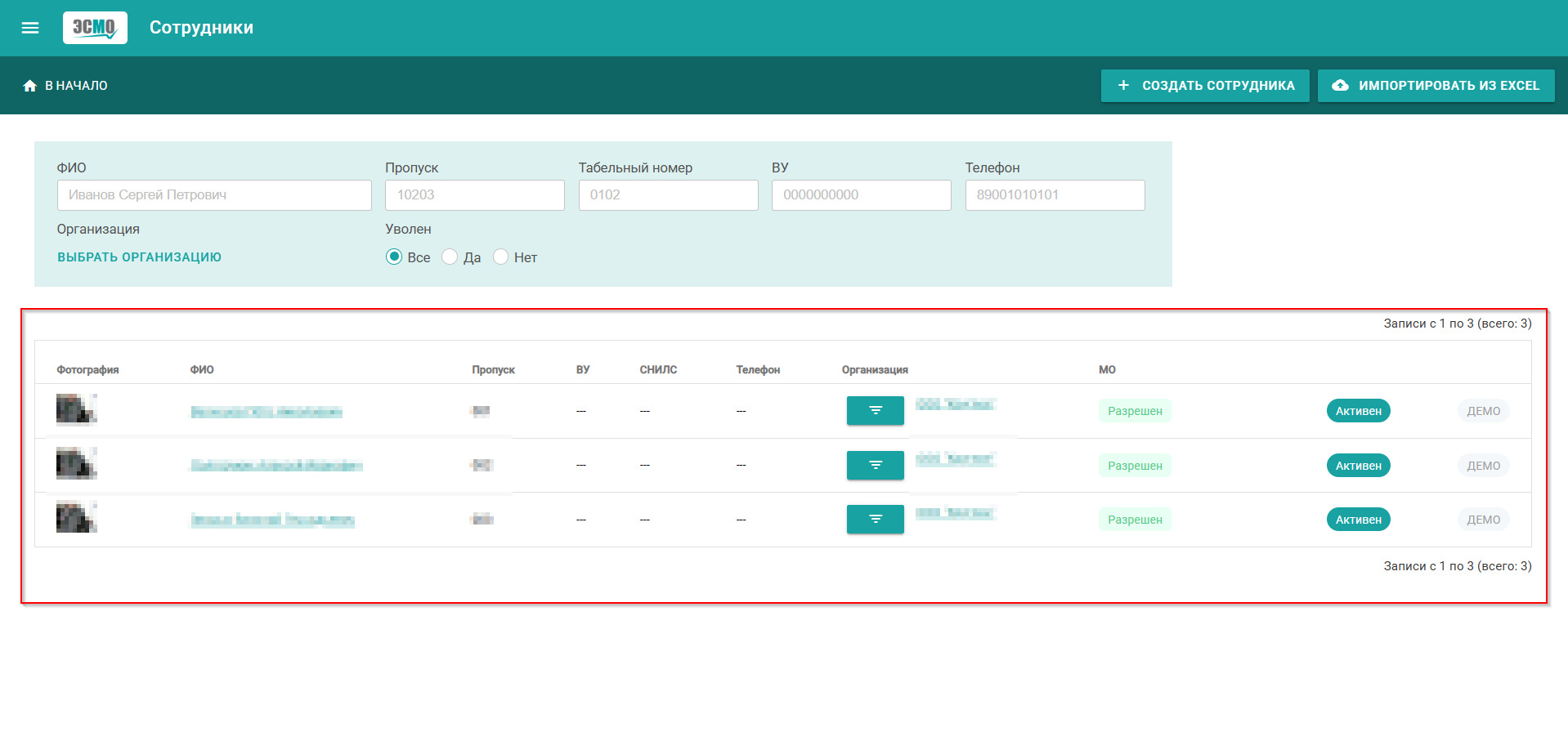
- • Фотография сотрудника,
• ФИО (Фамилия Имя Отчество),
• Пропуск, ВУ, СНИЛС, Телефон,
• Организация,
• МО - статус прохождения медосмотра,
• Активность - индикатор текущего статуса сотрудника
- 6.9.1 Изменить данные сотрудника
1. Для изменения данных сотрудника нажмите на его ФИО в таблице сотрудников:
- Рисунок 281.1 - Изменить данные сотрудника
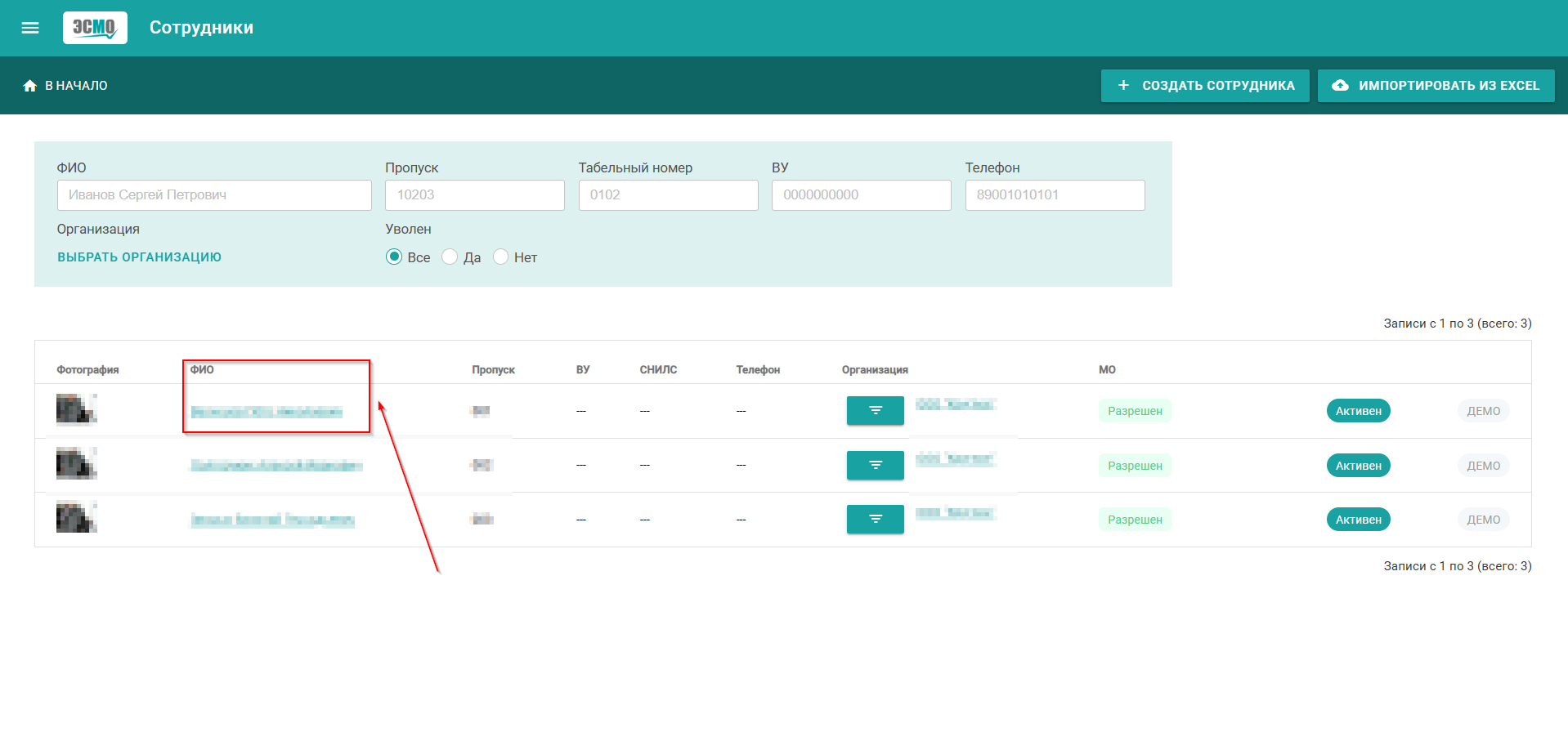
- 2. Открывается индивидуальная карточка, в которой отображаются сведения о сотруднике и результаты медосмотров:
- Рисунок 281.2
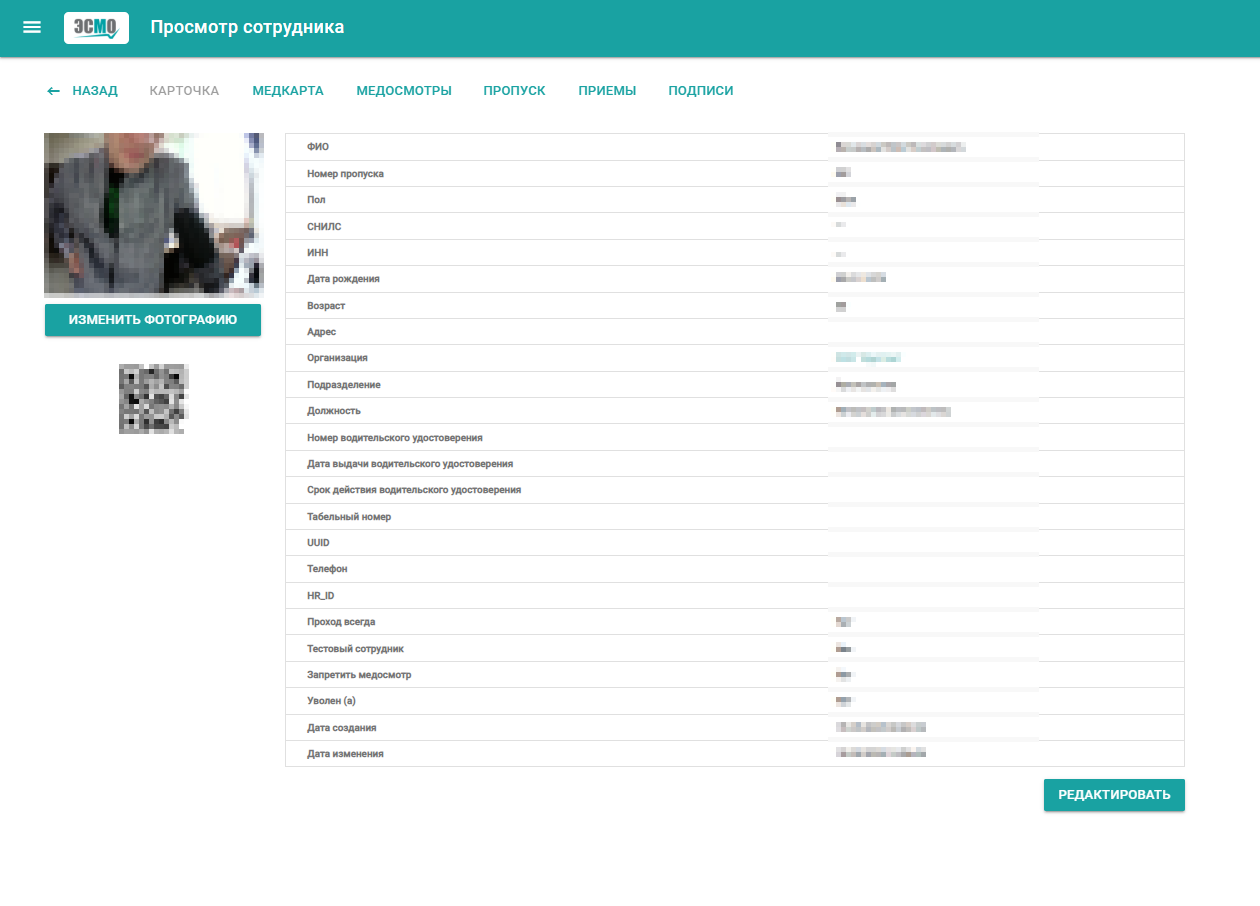
- 3. Нажмите кнопку редактировать:
- Рисунок 281.3
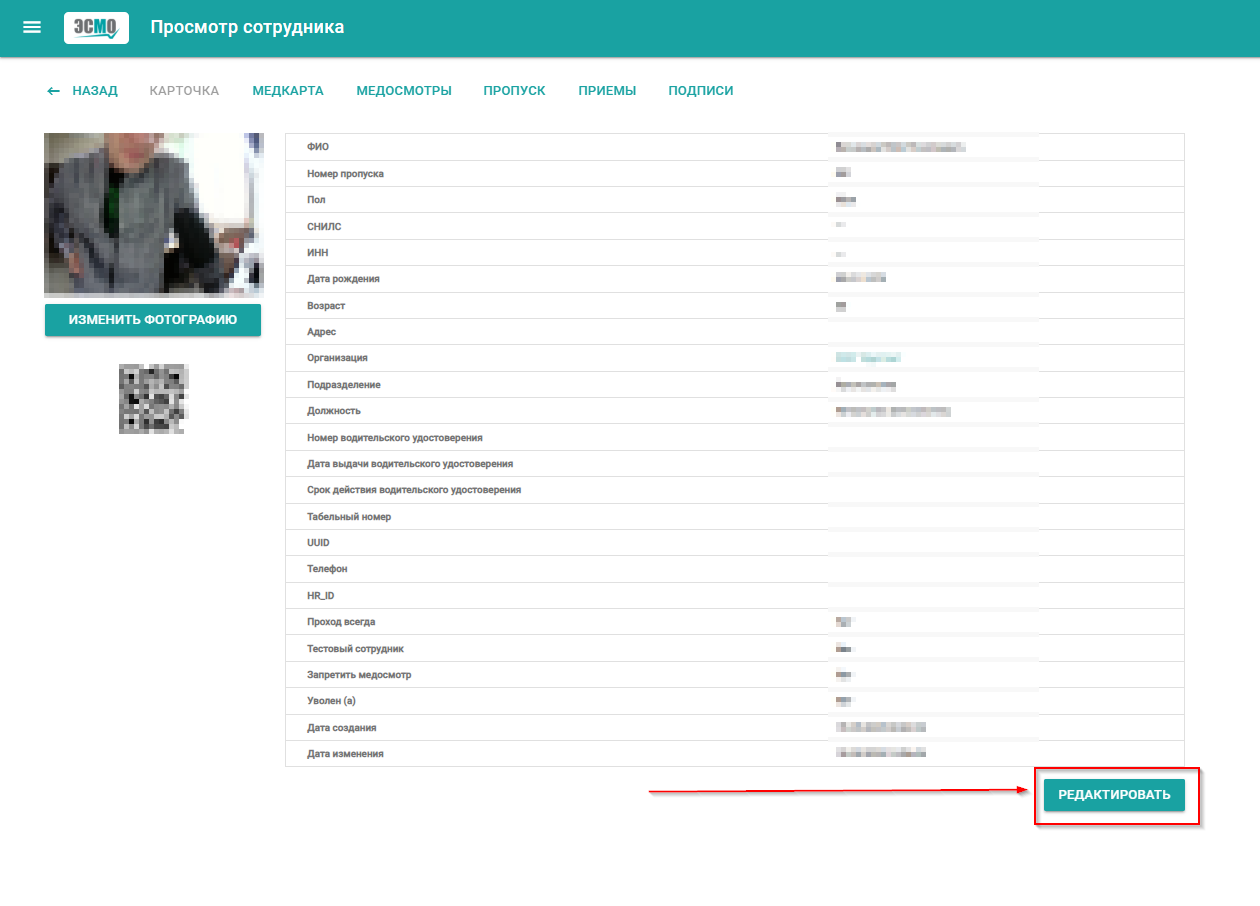
- 4. Откроется меня редактирование сотрудника:
- Рисунок 282 - Карточка сотрудника
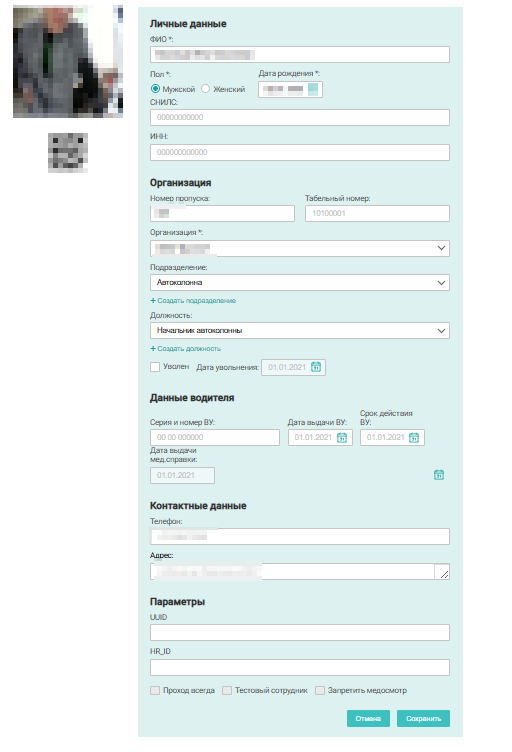
- 5. После внесенных изменений нажмите кнопку сохранить:
- Рисунок 283 - Сохранить изменения
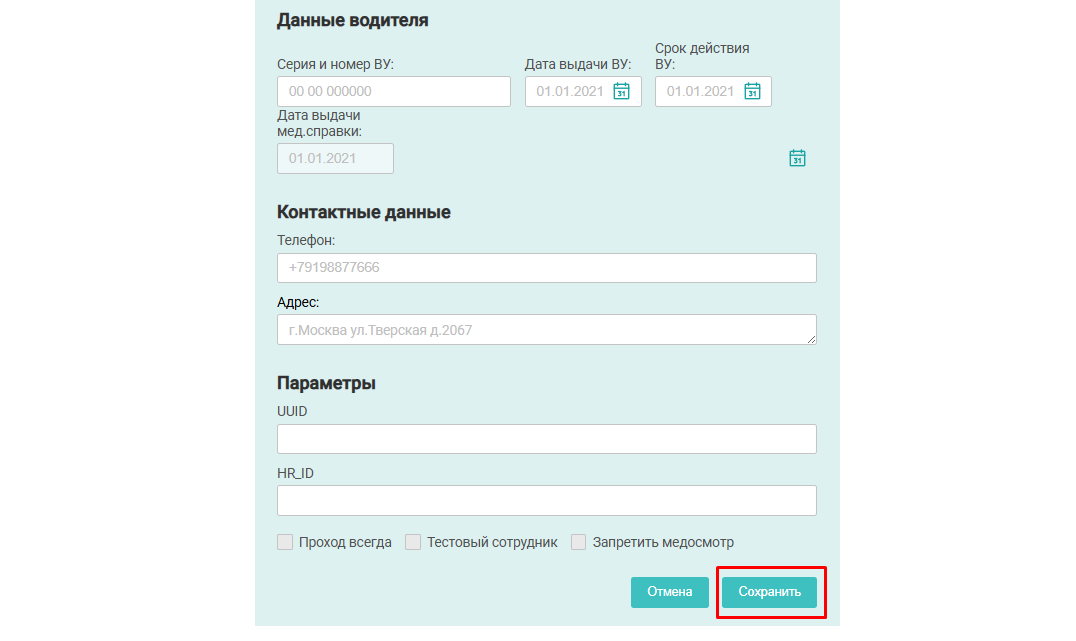
- 6.9.2 Создание нового сотрудника
1. Для создания нового сотрудника в верхней части нажмите кнопку «Создать сотрудника»:
- Рисунок 284 - Переход к созданию сотрудника
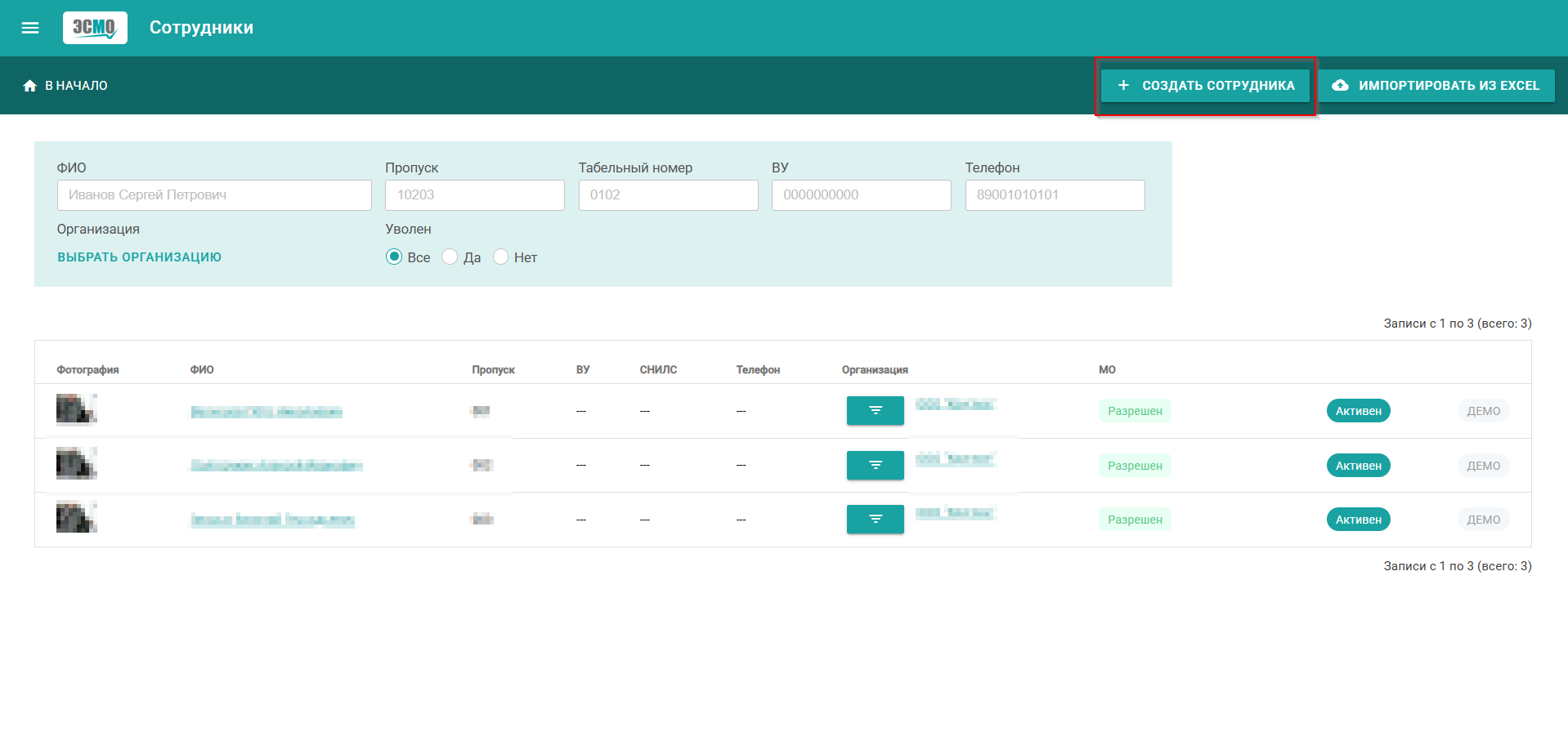
- 2. В открывшейся вкладке заполните личные данные сотрудника:
- Рисунок 285 - Личные данные сотрудника
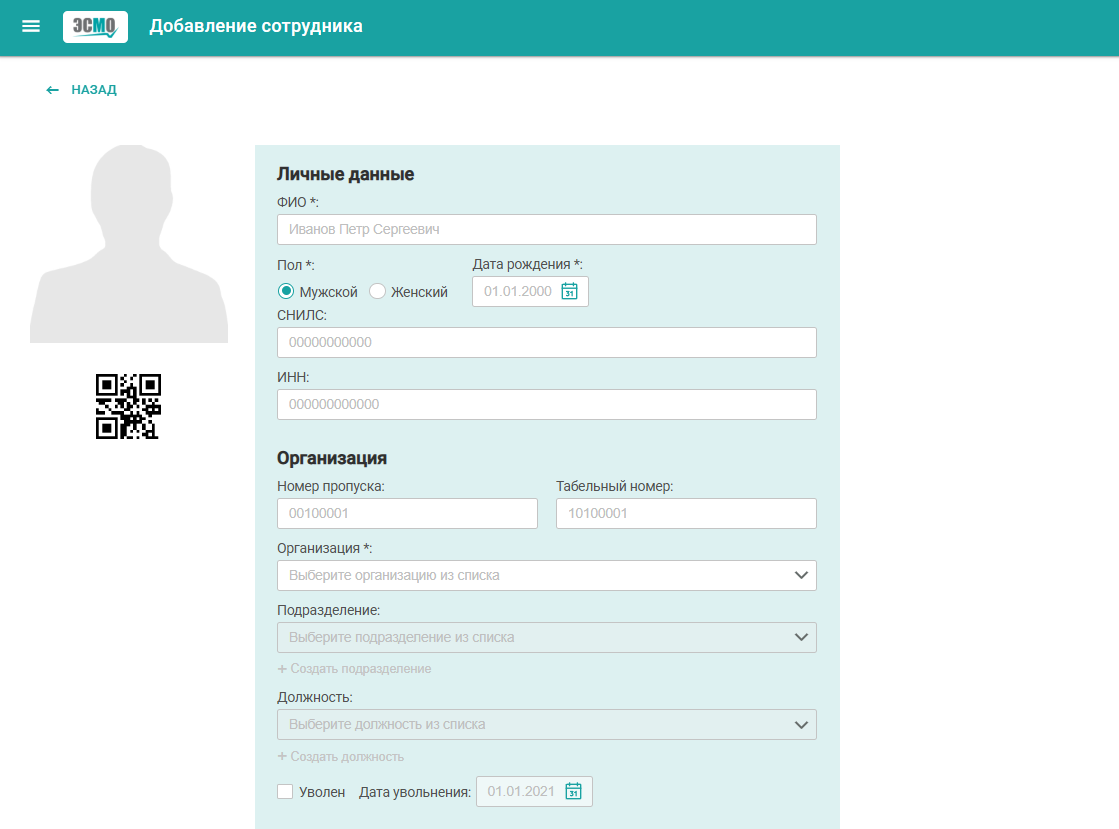
- 3. Прокрутите страницу вниз и заполните следующие поля:
- Рисунок 286 - Заполнение данных
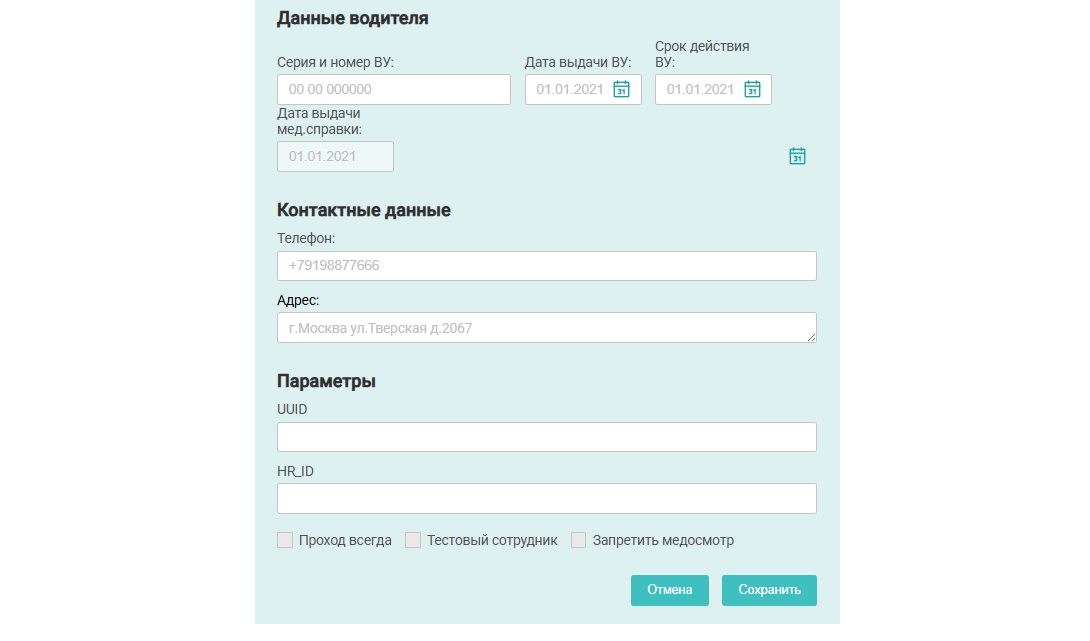
- 4. После заполнения всех полей нажмите кнопку сохранить:
- Рисунок 287 - Сохранить нового сотрудника
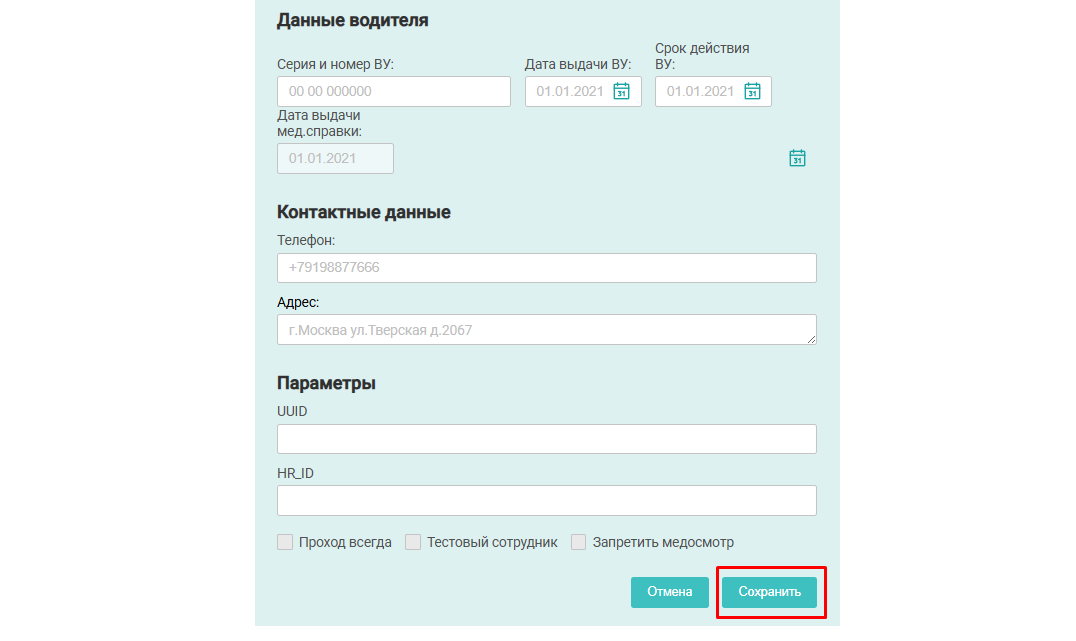
- 6.10 Документы
В данном разделе находится архив электронных документов, сформированных в системе, в том числе журналы медосмотров, направления, общие отчеты по отстранениям и другие документы, подписанные квалифицированной электронной подписью медицинского специалиста.
- Рисунок 288 - Документы
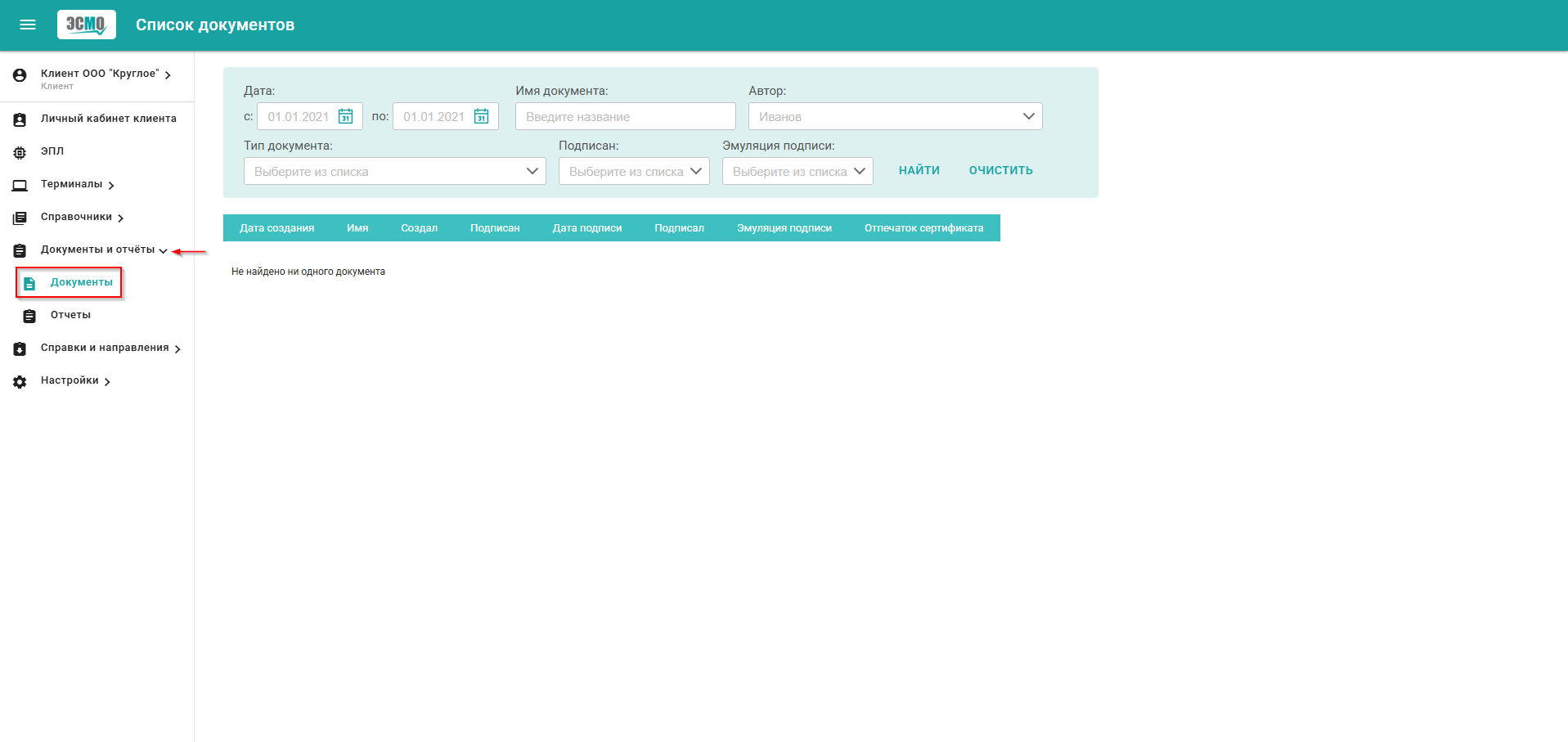
- 1. Панель фильтрации:
- Рисунок 289 - Панель фильтрации

- Позволяет задать параметры поиска по следующим полям:
• Дата создания документа: от / до
• Имя документа
• Автор - ФИО сотрудника, создавшего документ
• Тип документа - выбор из выпадающего списка (справка, протокол и др.)
• Подписан - фильтрация по статусу подписания (Да / Нет)
• Эмуляция подписи - наличие имитации подписи
Кнопки:
• Найти - применить фильтры
• Очистить - сбросить фильтрацию
2. Таблица документов:
- Рисунок 290 - Таблица документов:
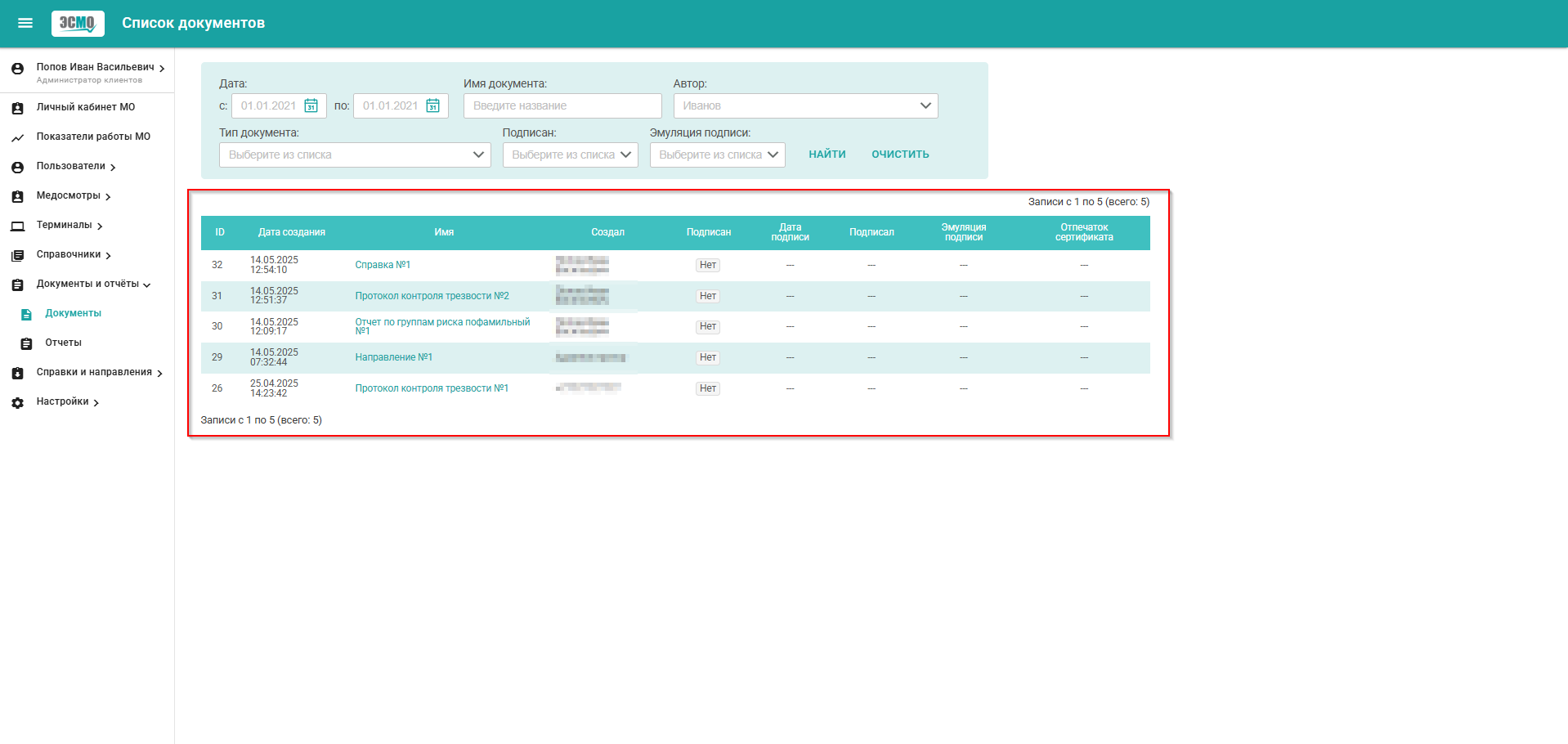
- Содержит следующие столбцы:
• ID - уникальный идентификатор документа
• Дата создания
• Имя - название или заголовок документа (например, Справка №1)
• Создал - ФИО пользователя, оформившего документ
• Подписан - наличие или отсутствие подписи
• Дата подписи - дата фактического подписания (если применимо)
• Подписал - кем подписан документ
• Эмуляция подписи
• Отпечаток сертификата - цифровой отпечаток при наличии ЭЦП
Внизу страницы отображается диапазон текущей выборки
3. При нажатии на Имя документа он открывается в PDF формате. Пример:
- Рисунок 291 - Пример документа
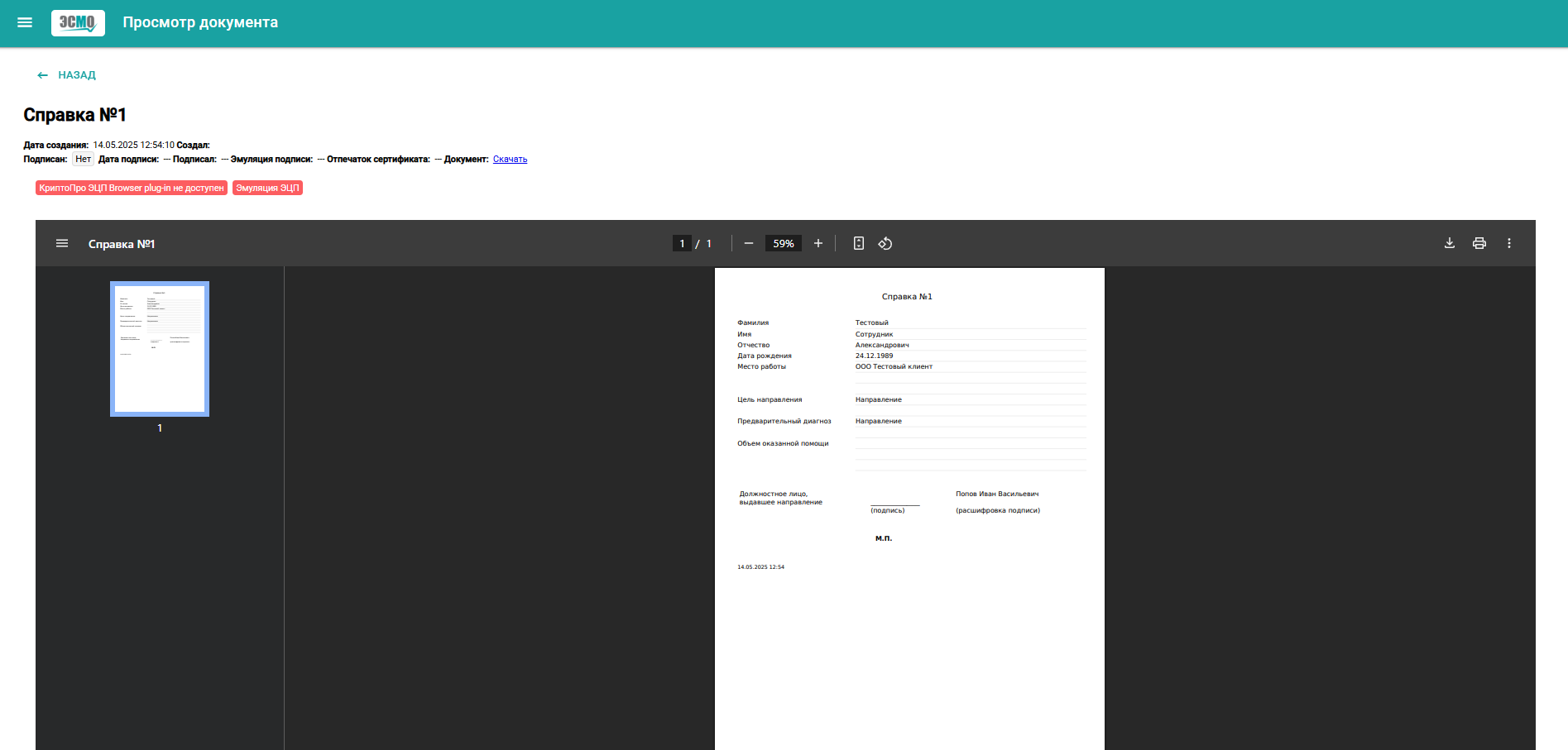
- 6.11 Отчеты
Раздел содержит в себе формы для создания отчётов, таких как:
• отчёты по сеансам медосмотров по выбранным фильтрам;
• статистические отчеты.
- Рисунок 292 - Отчеты
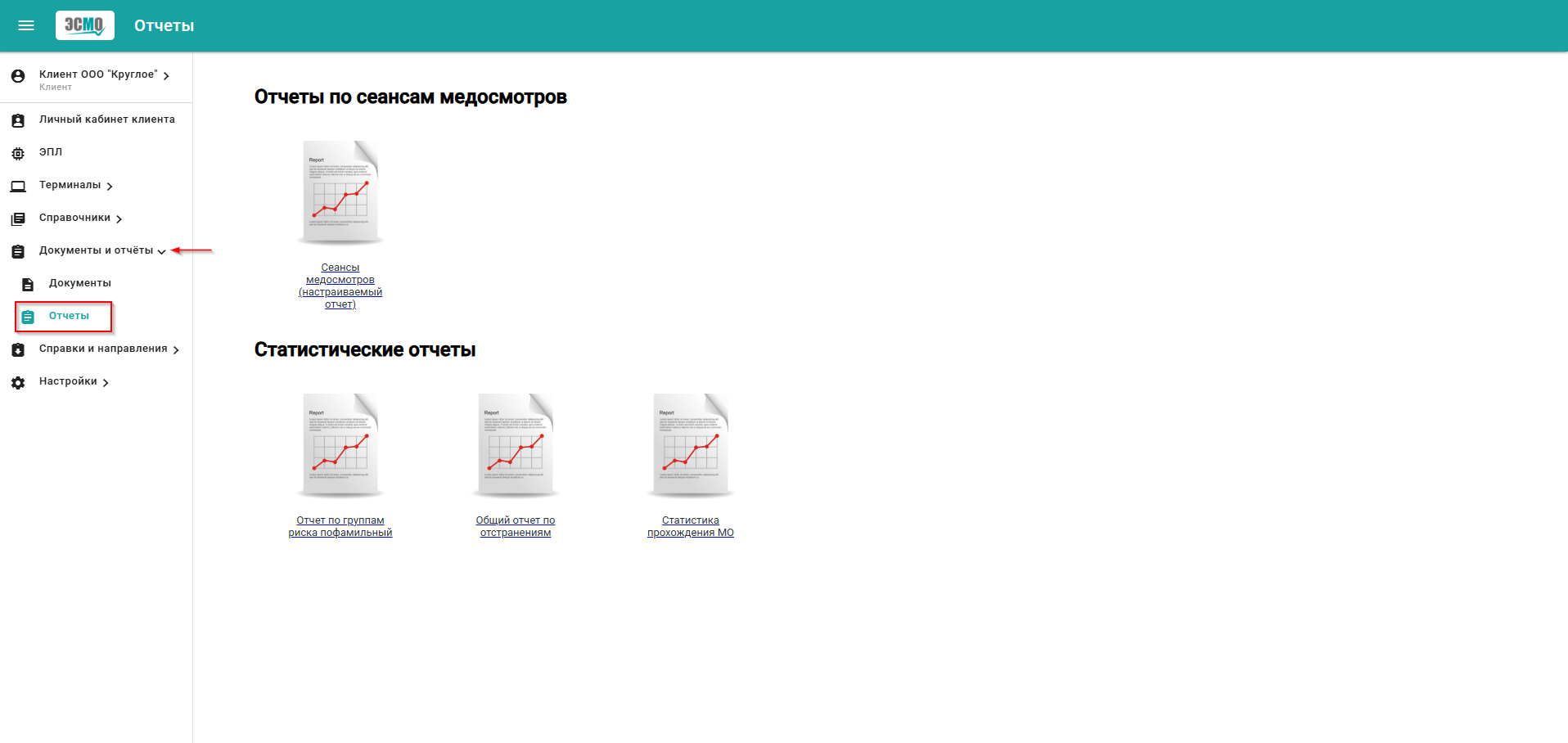
- 1. Для создания нового отчета нажмите на него:
- Рисунок 293 - Создание отчета
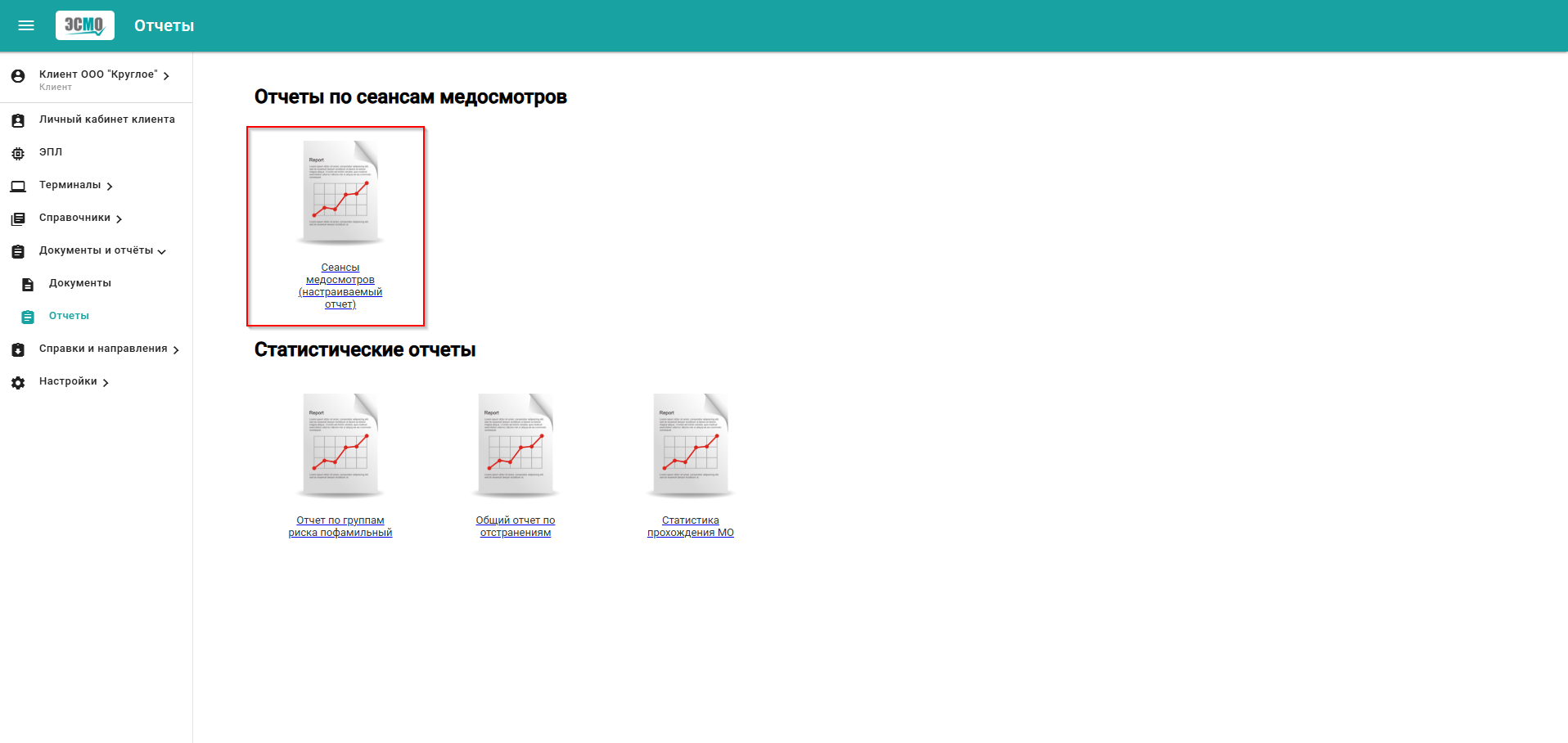
- 2. Откроется меню создания отчета, внесите все нужные параметры и данные:
- Рисунок 294 - Заполнение отчета
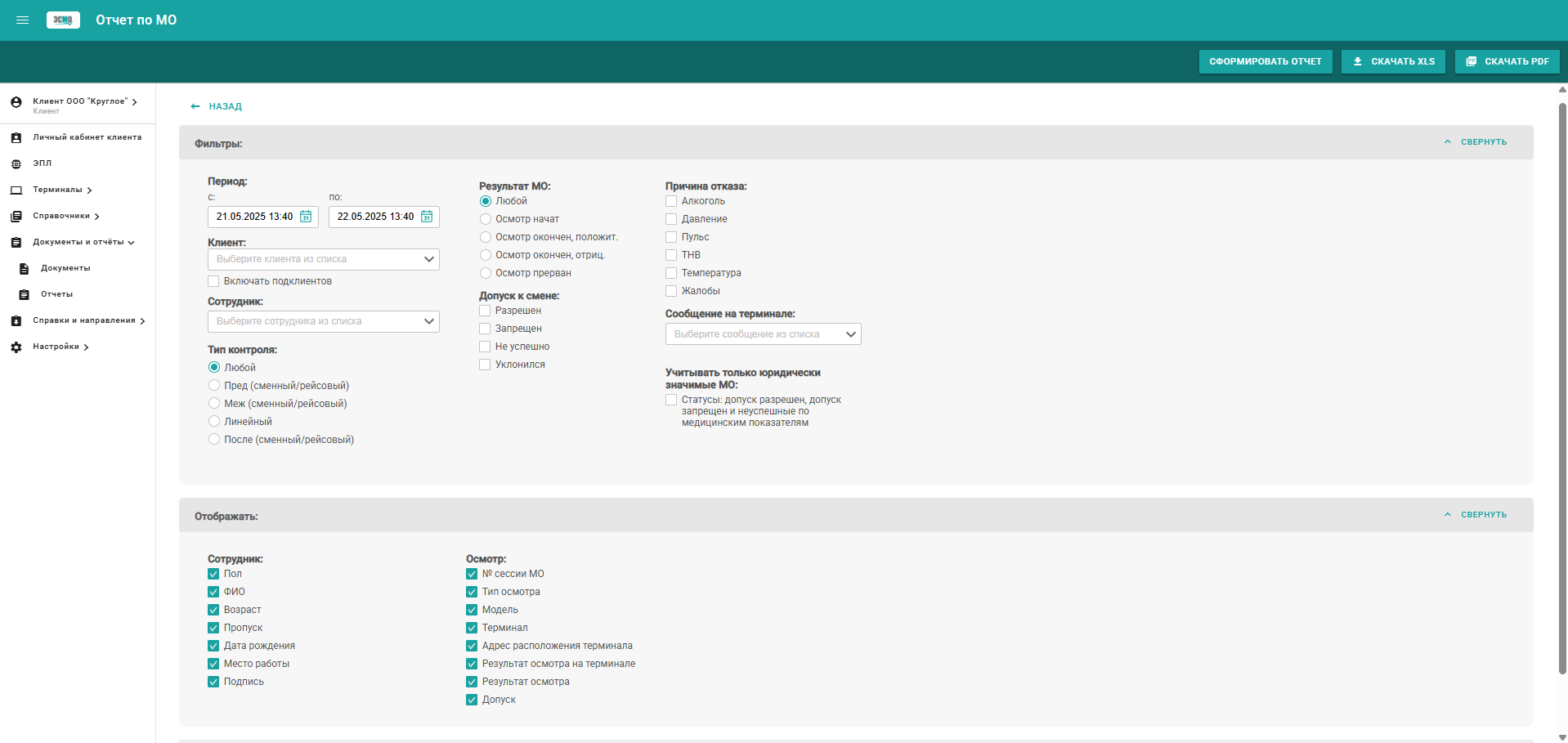
- 3. После заполнения данных нажмите кнопку «Сформировать отчет»:
- Рисунок 295 - Сформировать отчет
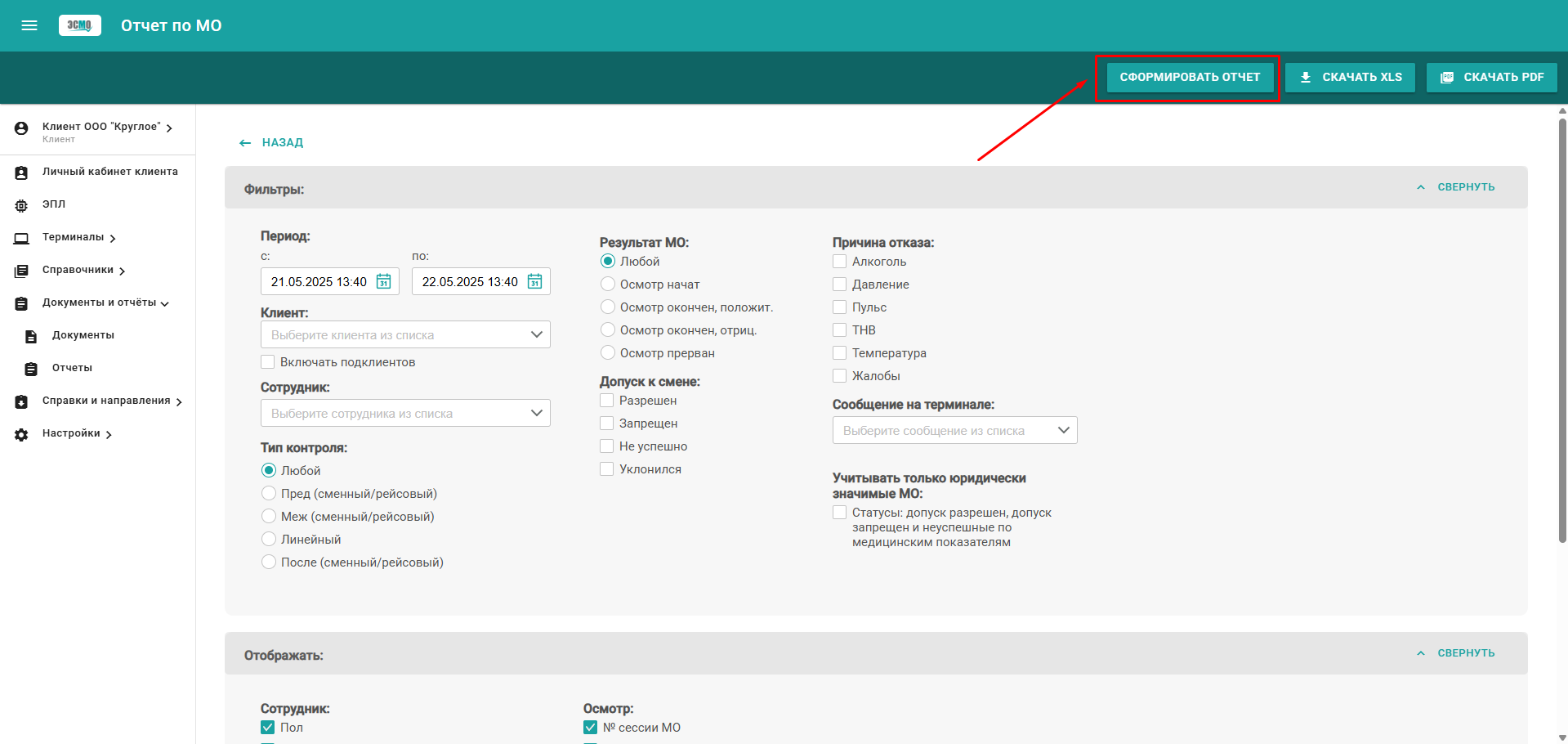
- 4. Возможность выгрузки отчета в формате таблицы (XLS) и в формате PDF:
- Рисунок 296 - Экспорт в XLS и PDF
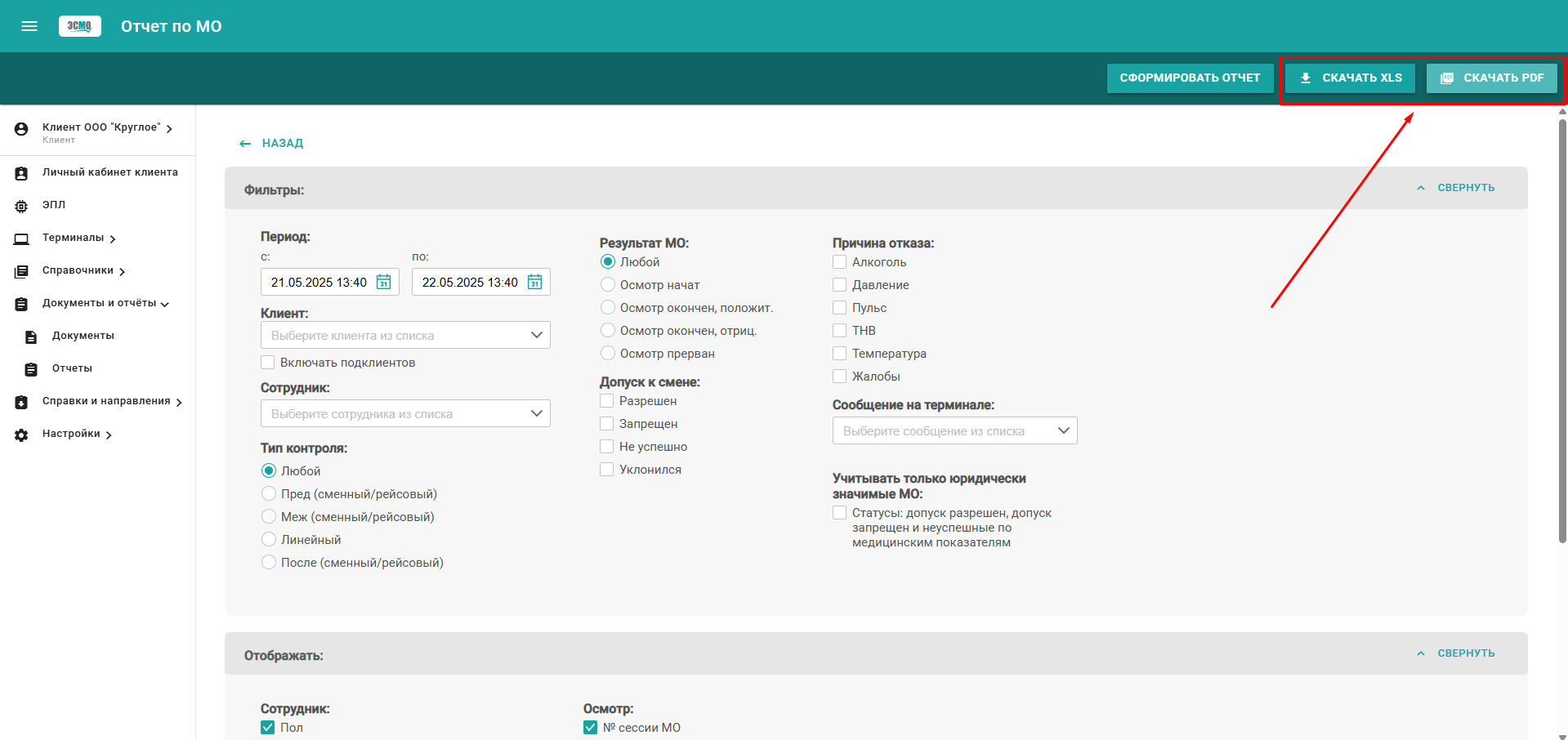
- 6.12 Справки
Этот функционал обеспечивает оформление, учёт и хранение медицинских справок и направлений, создаваемых по результатам осмотров или по запросу работодателя.
- Рисунок 297 - Справки
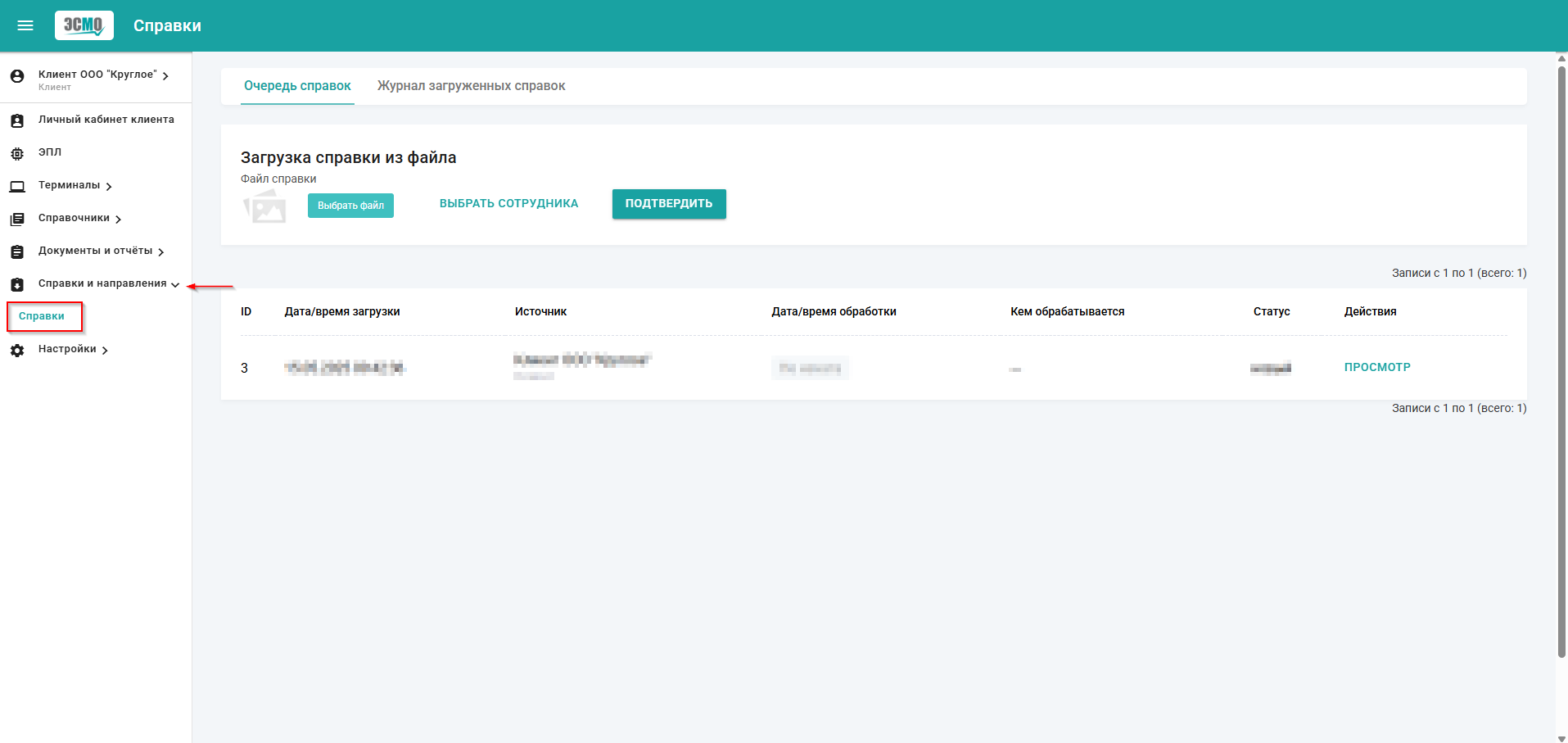
- 1. Блок «Загрузка справки из файла»:
- Рисунок 298 - Загрузка справки из файла
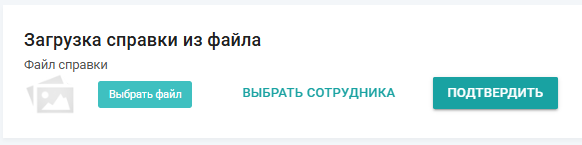
- - Кнопка «Выбрать файл» - загрузка справки с локального устройства.
- Кнопка «Выбрать сотрудника» - назначение ответственного за обработку справки.
- Кнопка «Подтвердить» - начало обработки справки после выбора всех параметров.
2. Таблица справок:
- Рисунок 299 - Таблица справок
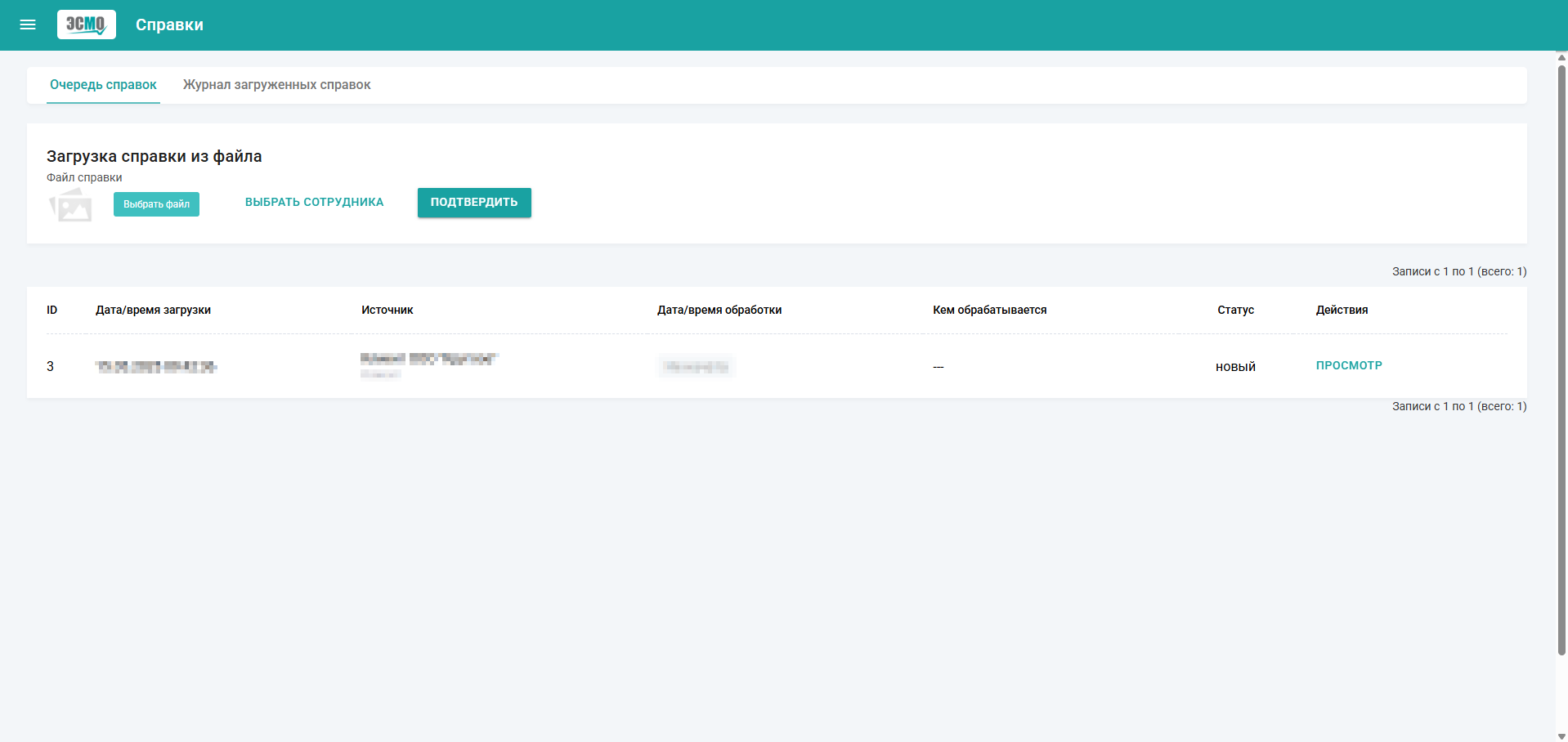
- Отображает список загруженных справок с указанием следующих полей:
• ID - уникальный идентификатор записи.
• Дата/время загрузки - момент добавления справки в систему.
• Источник - клиент или пользователь, от которого поступила справка.
• Дата/время обработки - когда справка была или будет обработана.
• Кем обрабатывается - имя и роль пользователя, выполняющего обработку.
• Статус:
o Новый - справка ожидает начала обработки.
o В работе - справка уже находится на этапе обработки.
• Действия:
o Просмотр - просмотреть справку.
- 6.12.1 Просмотр справок
Интерфейс предназначен для просмотра загруженной справки.
- Рисунок 300 - Обработка справок
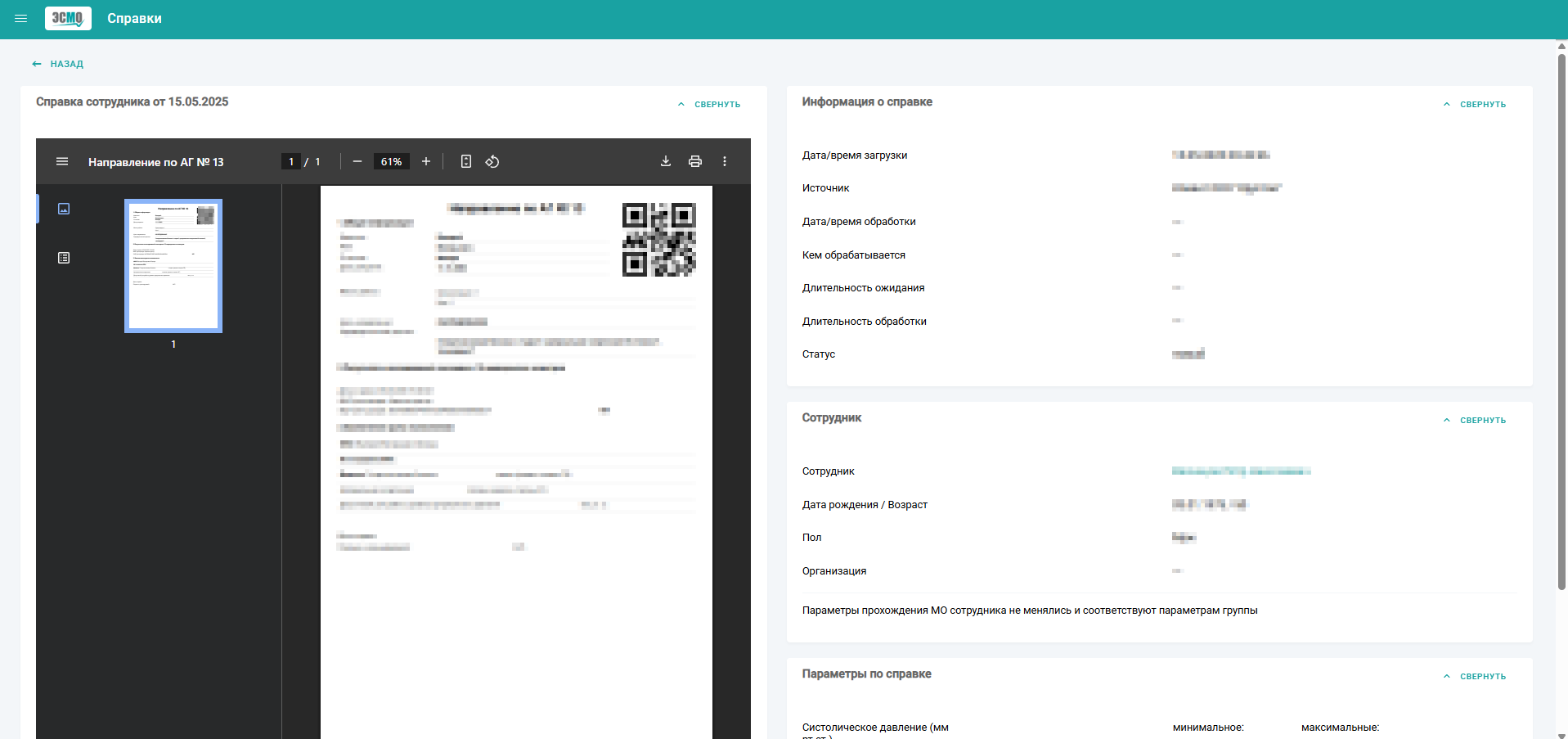
- Блок «Информация о справке»:
• Дата/время загрузки
• Источник - клиент или пользователь, предоставивший документ
• Дата/время обработки
• Кем обрабатывается - ФИО пользователя
• Длительность ожидания и длительность обработки
• Статус - текущее состояние обработки (например, завершено, в работе, новый)
- Блок «Сотрудник»:
• ФИО сотрудника
• Дата рождения / возраст
• Пол
• Организация
• Информация о соответствии параметров медосмотра заданным требованиям
• Кнопка «Изменить сотрудника» - при необходимости изменения привязки справки
- Рисунок 301 - Параметры по справке
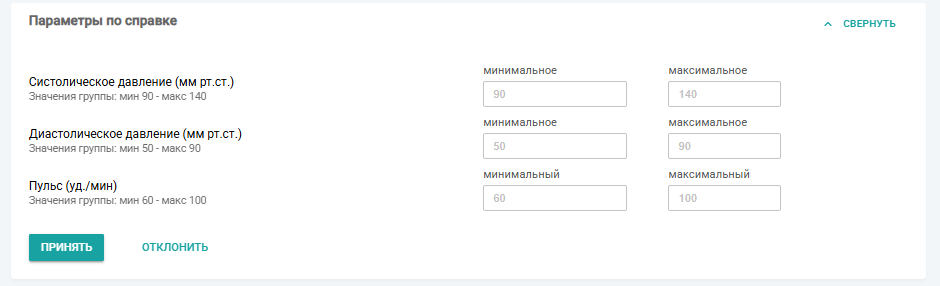
- Блок «Параметры по справке»:
• Медицинские параметры, такие как:
o Значения, в зависимости от типа документа
Все параметры отображаются с учётом допустимого диапазона, заданного для группы риска сотрудника.
- Рисунок 302 - Принять

- 6.12.2 Журнал загруженных справок
Интерфейс предназначен для просмотра истории загруженных справок, включая информацию об их статусе и обработке.
- Рисунок 303 - Журнал загруженных справок
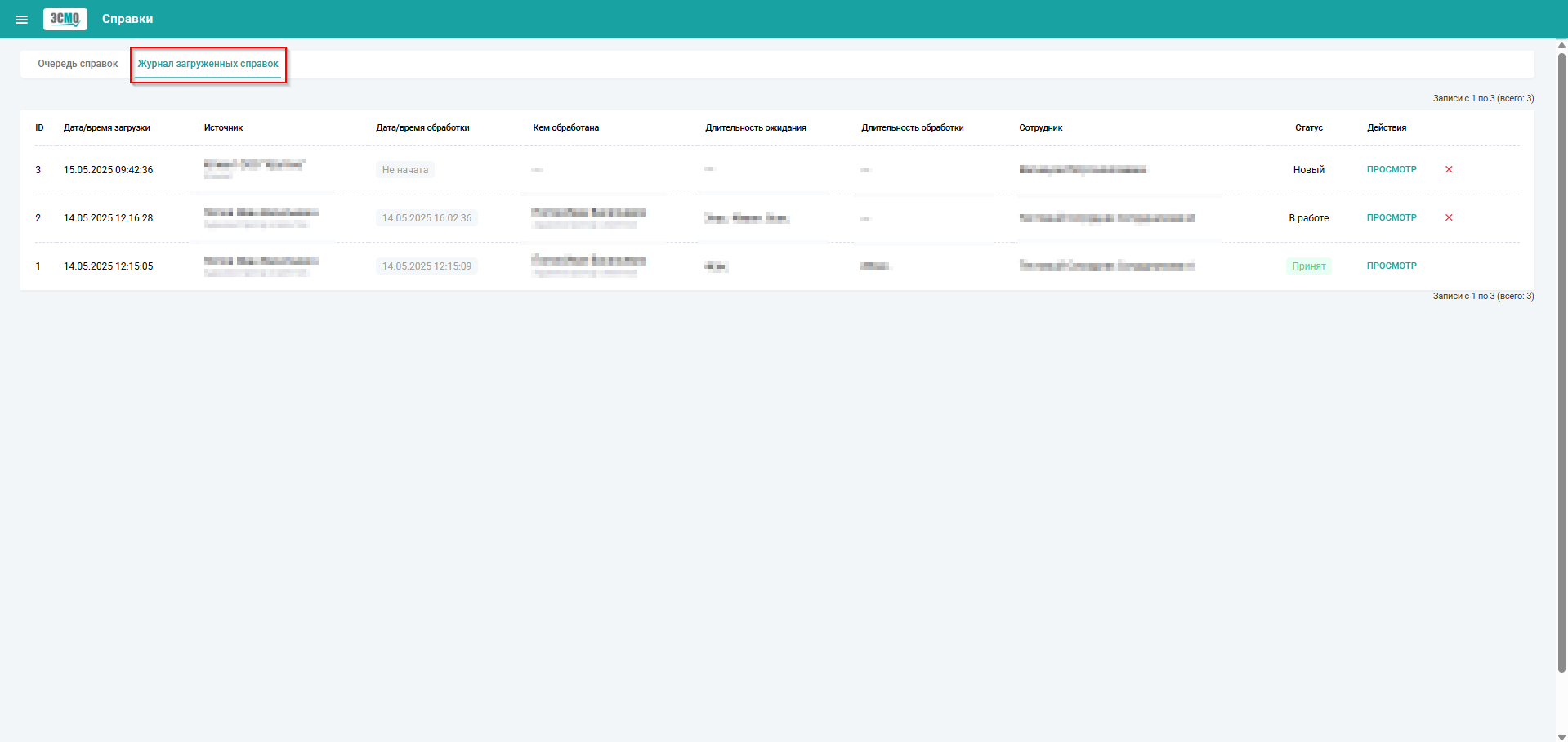
- • ID - уникальный идентификатор справки в системе.
• Дата/время загрузки - момент добавления справки в систему.
• Источник - организация или пользователь, загрузивший справку.
• Дата/время обработки - фактическое время начала обработки справки.
• Кем обработана - ФИО пользователя, выполнившего обработку.
• Длительность ожидания - время между загрузкой и началом обработки.
• Длительность обработки - время, затраченное на обработку справки.
• Сотрудник - ФИО сотрудника, к которому привязана справка.
Статус:
• Новый - справка не обработана.
• В работе - обработка в процессе.
• Принят - справка успешно обработана и принята.
Действия:
• Просмотр - открыть справку в режиме просмотра.
• Удаление (крестик) - удалить справку из списка.
- 6.13 Настройки (Критерии медосмотров)
Интерфейс предназначен для управления наборами критериев, применяемых при проведении медицинских осмотров сотрудников.
- Рисунок 304 - Критерии медосмотров
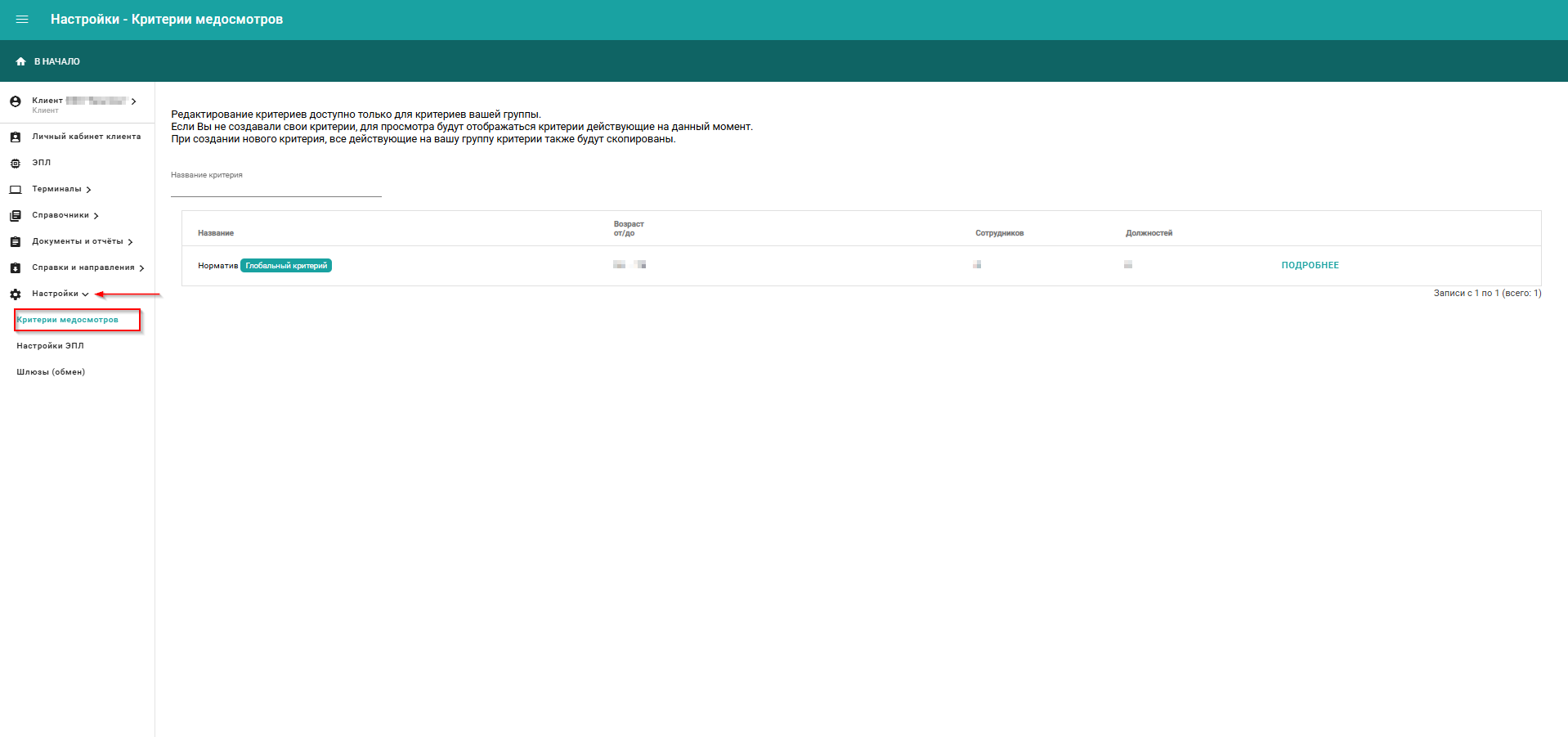
- Элементы управления:
• Поле фильтрации по названию критерия и группе доступа
Таблица критериев:
Содержит следующие столбцы:
• Название - наименование критерия.
• Группа доступа - организационная принадлежность.
• Возраст от/до - возрастной диапазон действия критерия.
• Сотрудников / Должностей - количество пользователей и ролей, к которым применён критерий.
• Ссылка «Подробнее» - переход к подробному просмотру и редактированию параметров критерия.
- 6.13.1 Критерий медосмотра
1. Для просмотра критериев медосмотра нажмите кнопку «Подробнее»:
- Рисунок 305 - Переход к критериям медосмотра
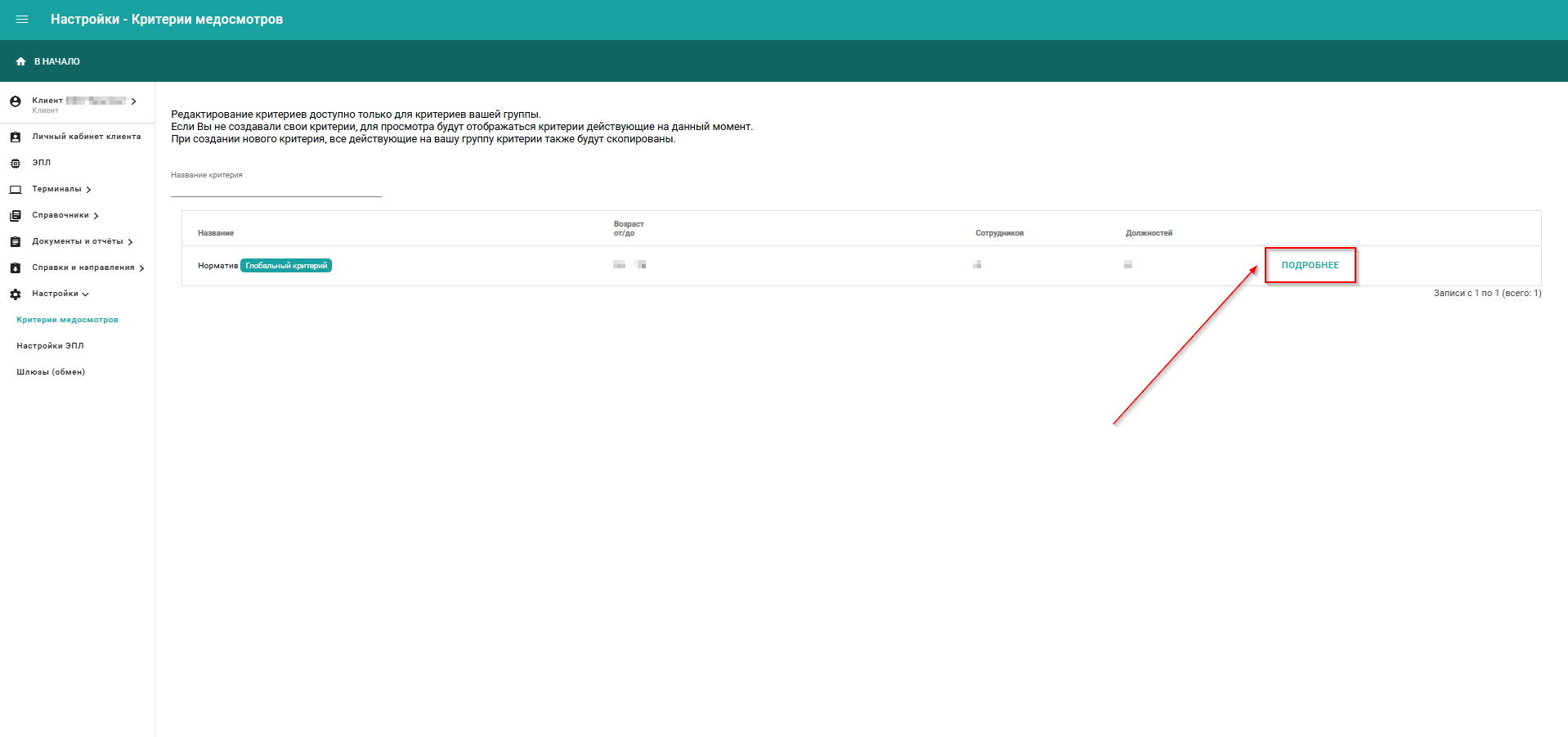
- 2. После нажатия открывается интерфейс, он предназначен для настройки параметров медицинского осмотра, применяемых в рамках критерия.
- Рисунок 306 - Критерий медосмотра
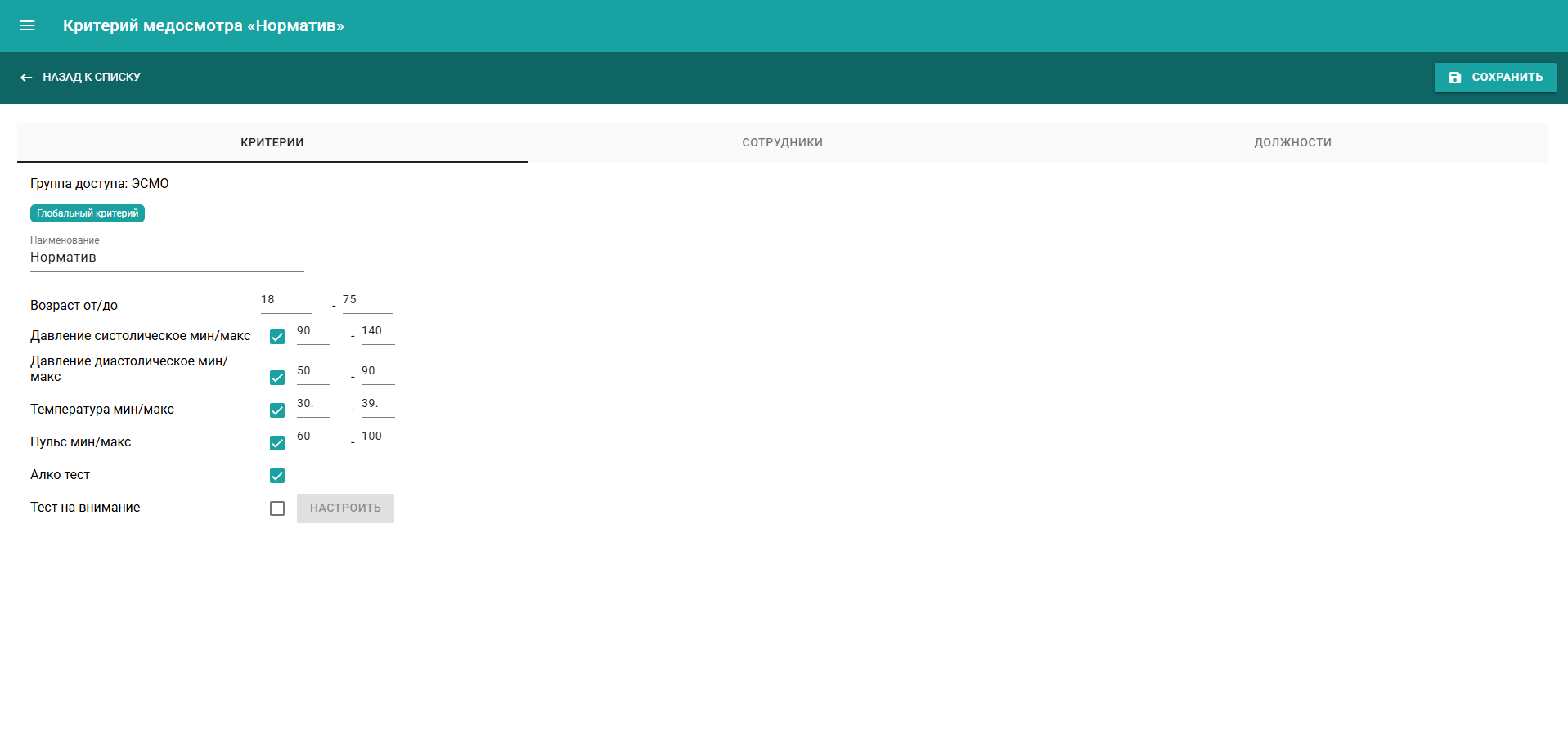
- 6.14 Настройки (Шлюзы Обмен)
Пользование данным разделом допустимо только после приобретения соответствующей лицензии у менеджера ООО «КВАЗАР».
Данный раздел содержит документацию по настройке интеграции сервера ПО АйтиМед с внешними информационными системами. Для каждого шлюза размещена подробная техническая документация, а также функционал тестовой отправки и приёма пакетов данных.
- Рисунок 307 - Шлюзы обмен
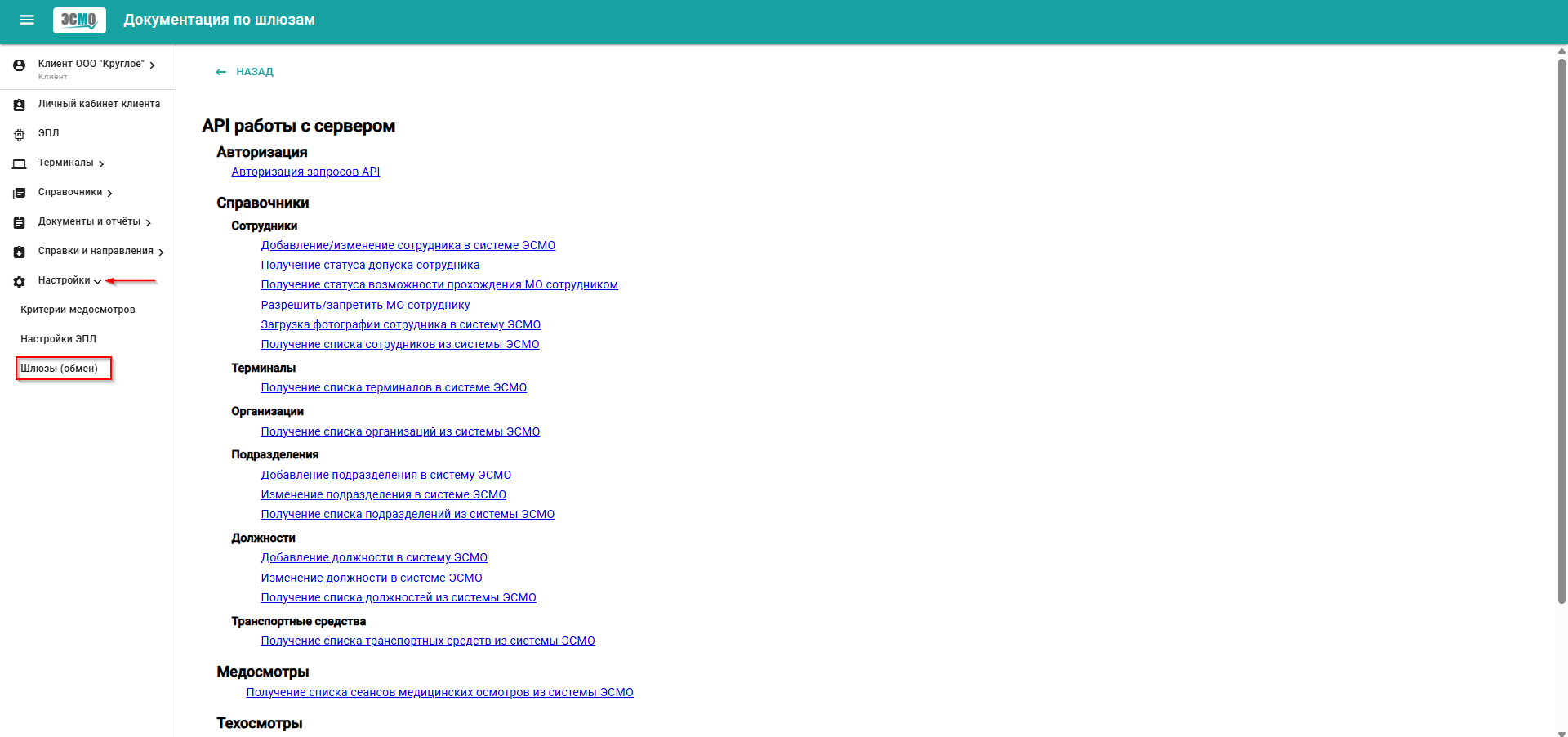
- 6.15 Моя учетная запись
Для перехода в данный раздел в левом меню нажмите на имя учетной записи, после в выпадающем списке перейдите в раздел «Учетная запись»:
- Рисунок 308 - Учетная запись
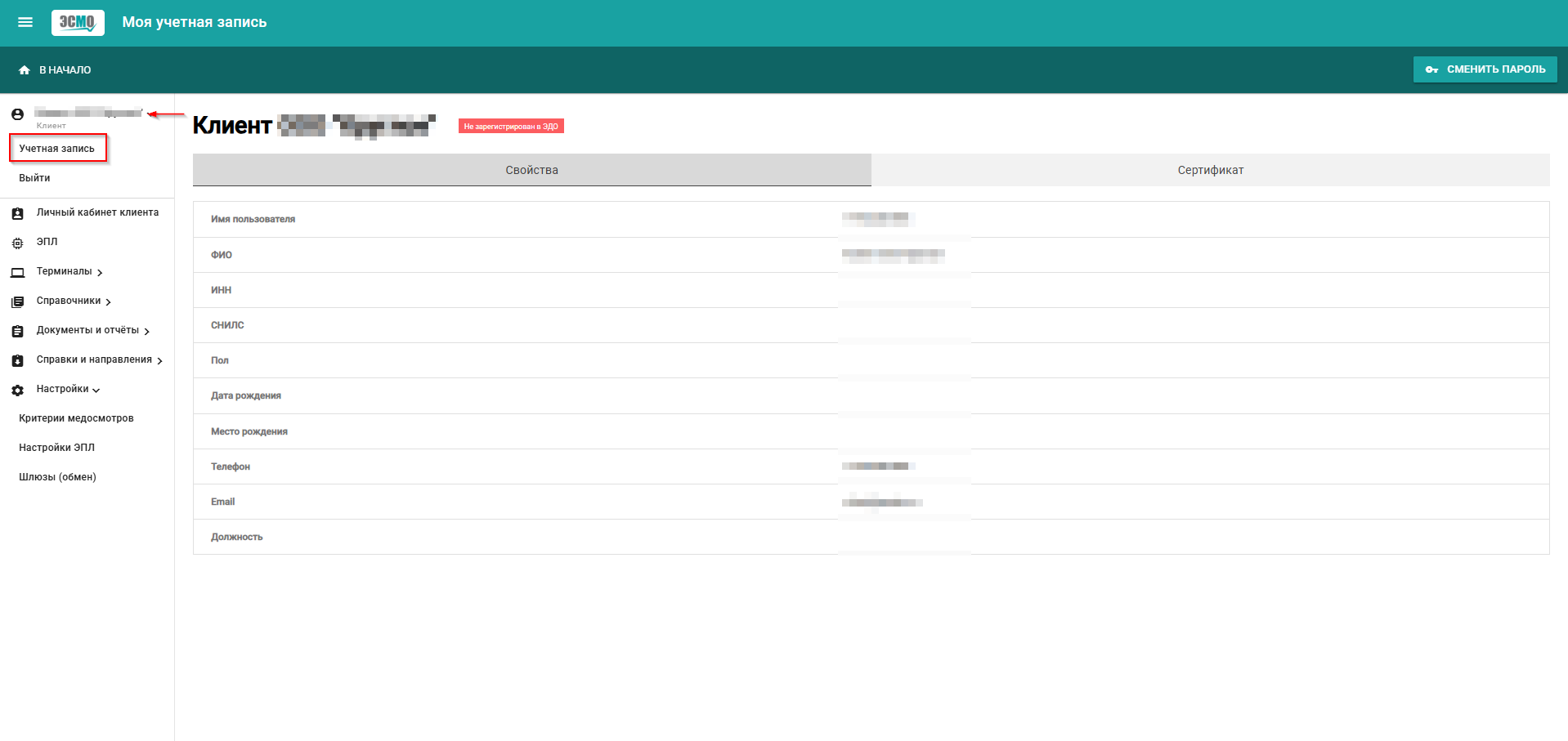
- На вкладке «Свойства» данного раздела представлена информация о учетной записи:
• Имя пользователя
• ФИО
• ИНН
• СНИЛС
• Пол
• Дата рождения
• Место рождения
• Телефон
• Должность
- Рисунок 309 - Свойства учетной записи
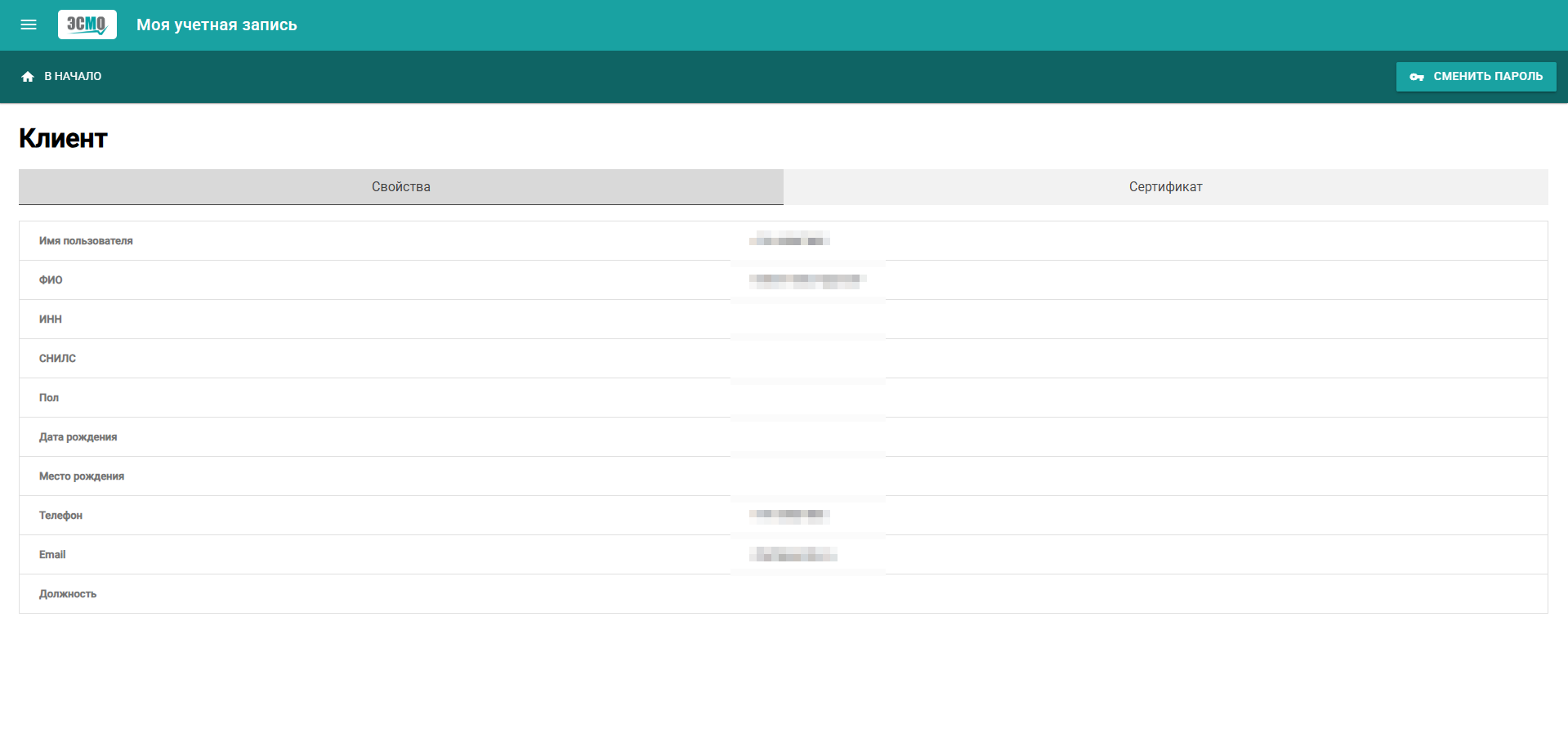
- На вкладке «Сертификат» представлена информация о сертификатах, привязанных к учетной записи, с возможностью их привязки и отвязки:
• Тип криптосистемы.
• ЭДО - Электронный документооборот.
• МЧД - Машиночитаемая доверенность.
- Рисунок 310 – Сертификат
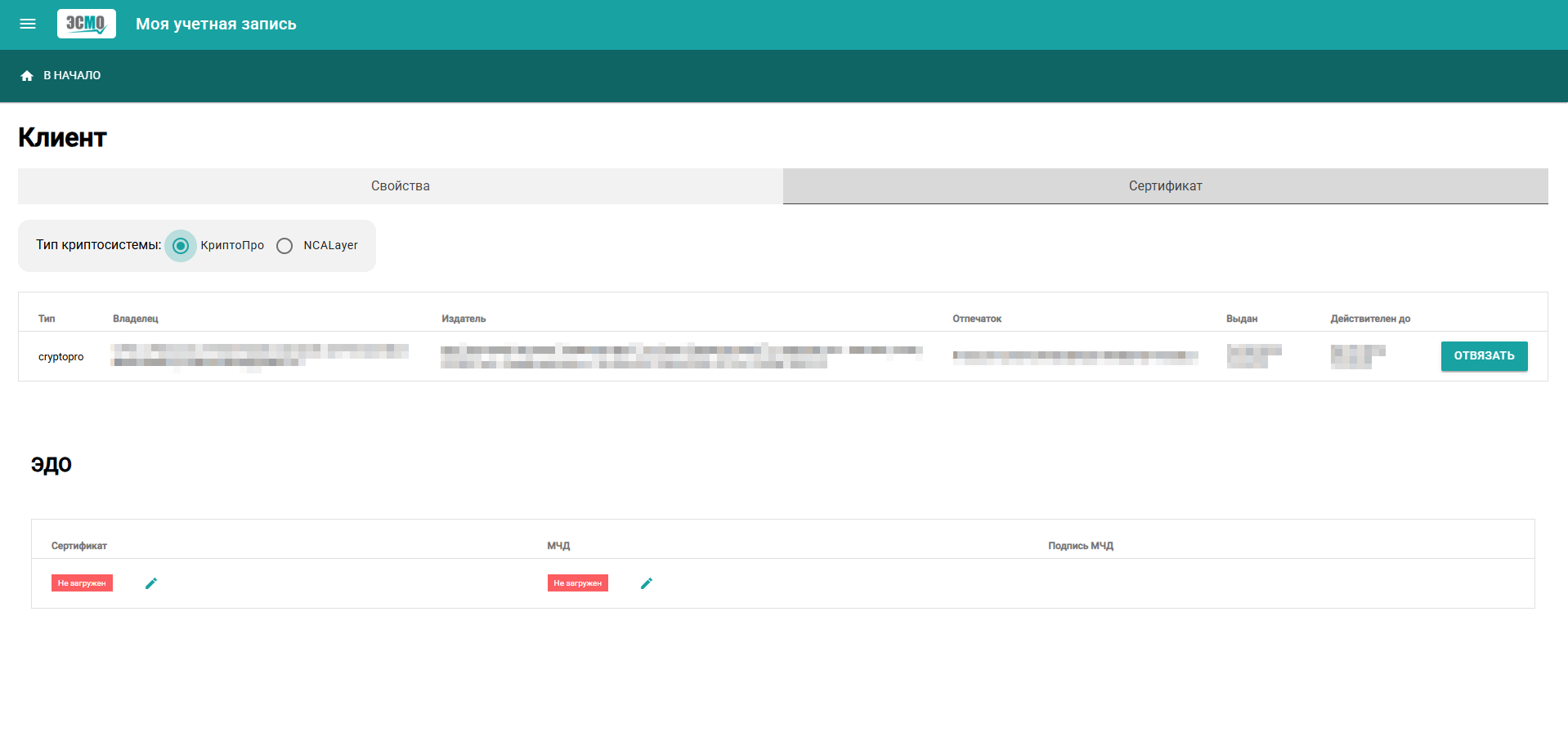
- Просмотр, привязка и отвязка криптосистемы:
- Рисунок 311 - Криптосистемы

- Возможность просмотра и загрузки ЭДО и МЧД:
- Рисунок 312 - ЭДО и МЧД

- 6.15.1 Смена пароля учетной записи
1. Для смены пароля перейдите в раздел «Учетная запись».
2. В правом верхнем углу нажмите на кнопку «Сменить пароль»:
- Рисунок 313 - Переход к смене пароля
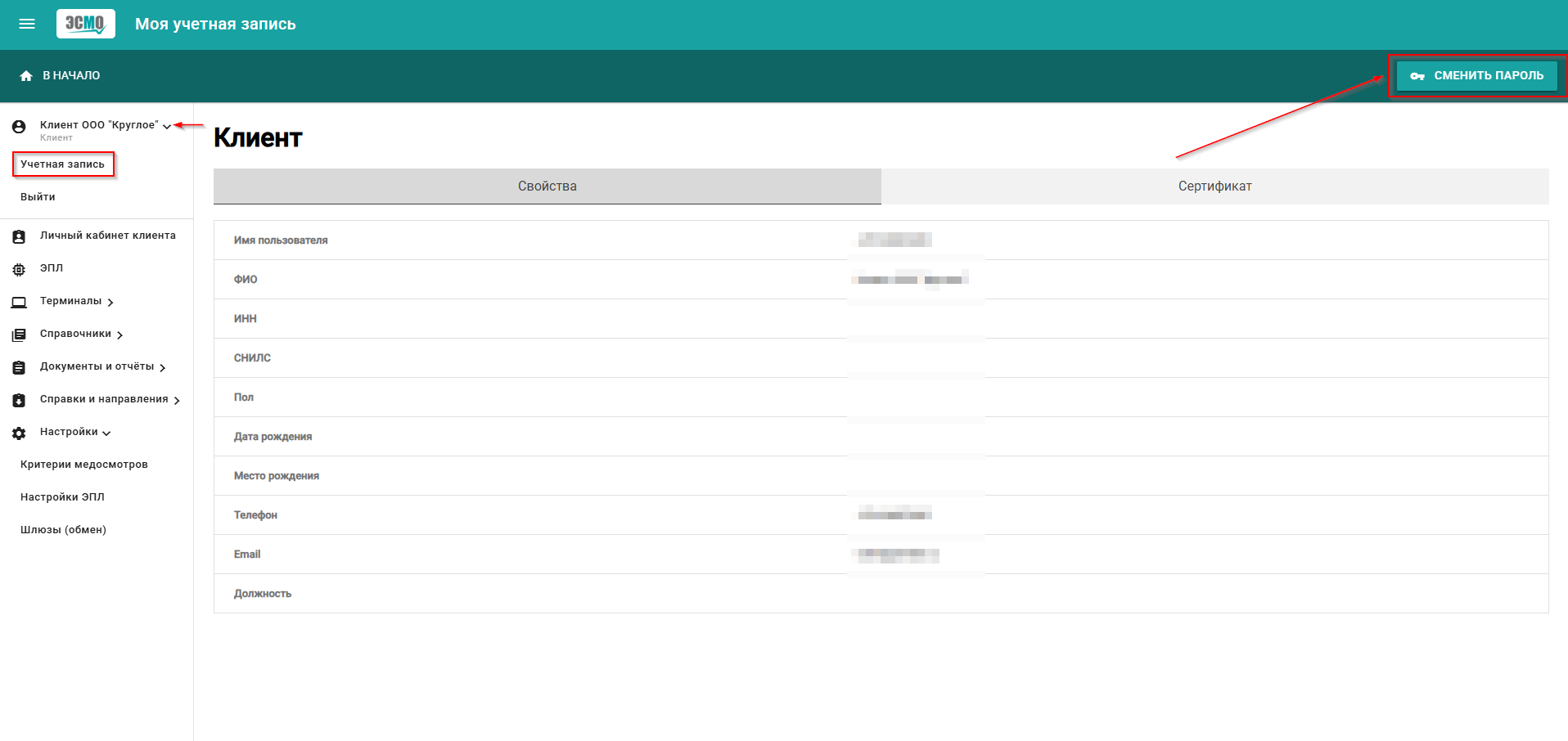
- 3. Откроется окно смены пароля.
4. Введите новый пароль два раза.
5. Нажмите кнопку «Сменить пароль»
- Рисунок 314 - Сменить пароль